Page 1

دﻟﯿﻞاﻟﻤﺴﺘﺨﺪم
ThinkPad E450وE455وE450c
Page 2
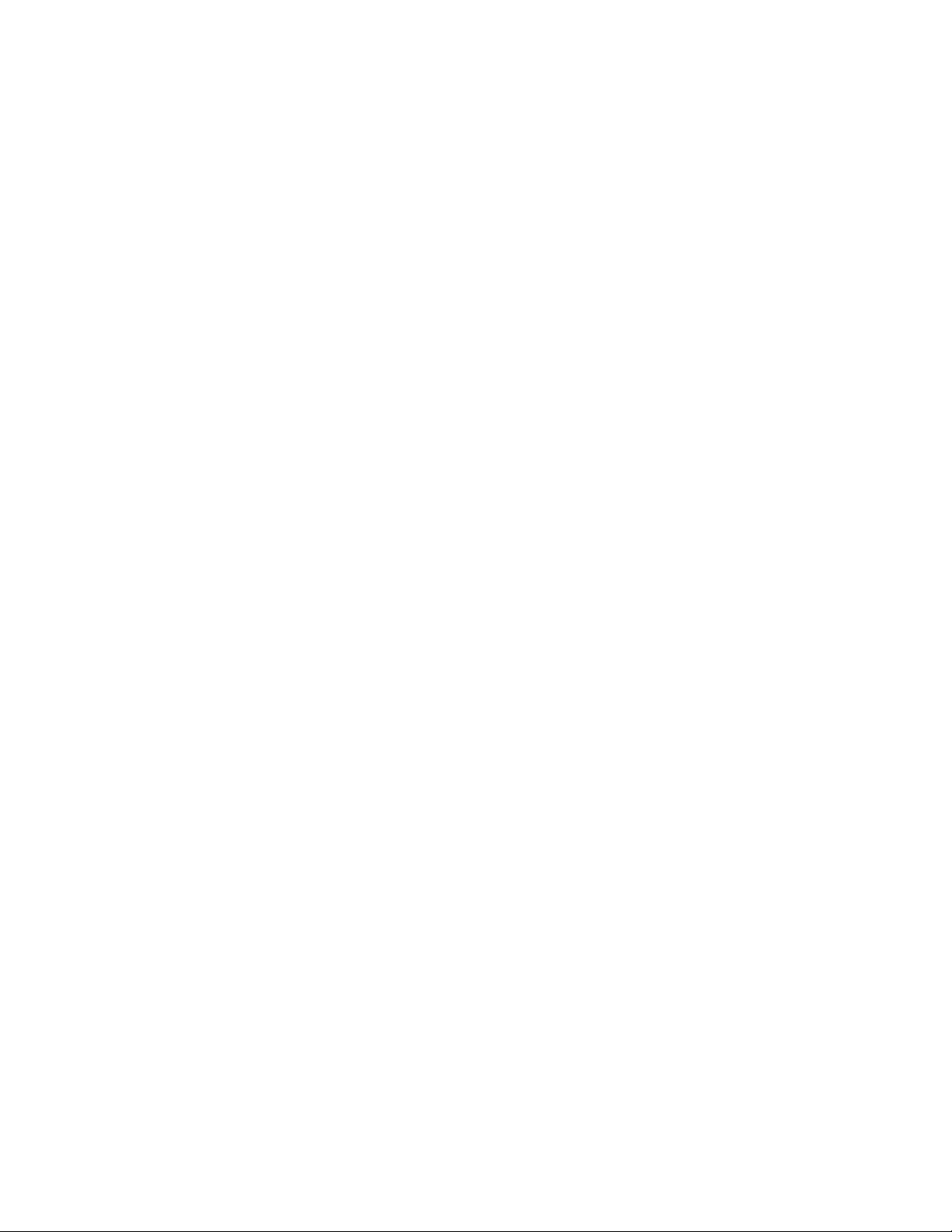
ﻣﻼﺣﻈﺔ:ﻗﺒﻞاﺳﺘﺨﺪامھﺬهاﻟﻤﻌﻠﻮﻣﺎتواﻟﻤﻨﺘﺞاﻟﺬيﺗﺪﻋﻤﮫ،ﺗﺄﻛﺪﻣﻦﻗﺮاﺀةﻣﺎﯾﻠﻲوﻓﮭﻤﮫ:
•"دﻟﯿﻞاﻷﻣﺎنواﻟﻀﻤﺎنواﻹﻋﺪاد"
•"Regulatory Notice"
•"ﻣﻌﻠﻮﻣﺎتأﻣﺎنھﺎﻣﺔ"ﻋﻠﻰاﻟﺼﻔﺤﺔvi
•اﻟﻤﻠﺤﻖ૫"اﻹﺷﻌﺎرات"ﻋﻠﻰاﻟﺼﻔﺤﺔ١٣٧
ﺗﻢﺗﺤﻤﯿﻞ"دﻟﯿﻞاﻷﻣﺎنواﻟﻀﻤﺎنواﻹﻋﺪاد"و"Regulatory Notice"إﻟﻰﻣﻮﻗﻊاﻟﻮﯾﺐ.ﻟﻠﺮﺟﻮعإﻟﯿﮭﺎ،اﻧﺘﻘﻞإﻟﻰhttp://www.lenovo.com/
UserManualsواﺗﺒﻊاﻹرﺷﺎداتاﻟﺘﻲﺗﻈﮭﺮﻋﻠﻰاﻟﺸﺎﺷﺔ.
© Copyright Lenovo 2014, 2016.
اﻟﻄﺒﻌﺔاﻟﺨﺎﻣﺴﺔ)ﯾﻮﻟﯿﻮ2016(
إﺷﻌﺎراﻟﺤﻘﻮقاﻟﻤﺤﺪودةواﻟﻤﻘﯿﺪة:ﻓﻲﺣﺎﻟﺔﺗﺴﻠﯿﻢاﻟﺒﯿﺎﻧﺎتأواﻟﺒﺮاﻣﺞوﻓﻘًﺎﻟﻌﻘﺪإدارةﺧﺪﻣﺎتﻋﺎﻣﺔ"GSA"،ﯾﺨﻀﻊاﺳﺘﺨﺪاﻣﮭﺎأوﻧﺴﺨﮭﺎأواﻟﻜﺸﻒﻋﻨﮭﺎﻟﻠﻘﯿﻮداﻟﻤﺤﺪدةﻓﻲ
اﻟﻌﻘﺪرﻗﻢGS-35F-05925.
Page 3
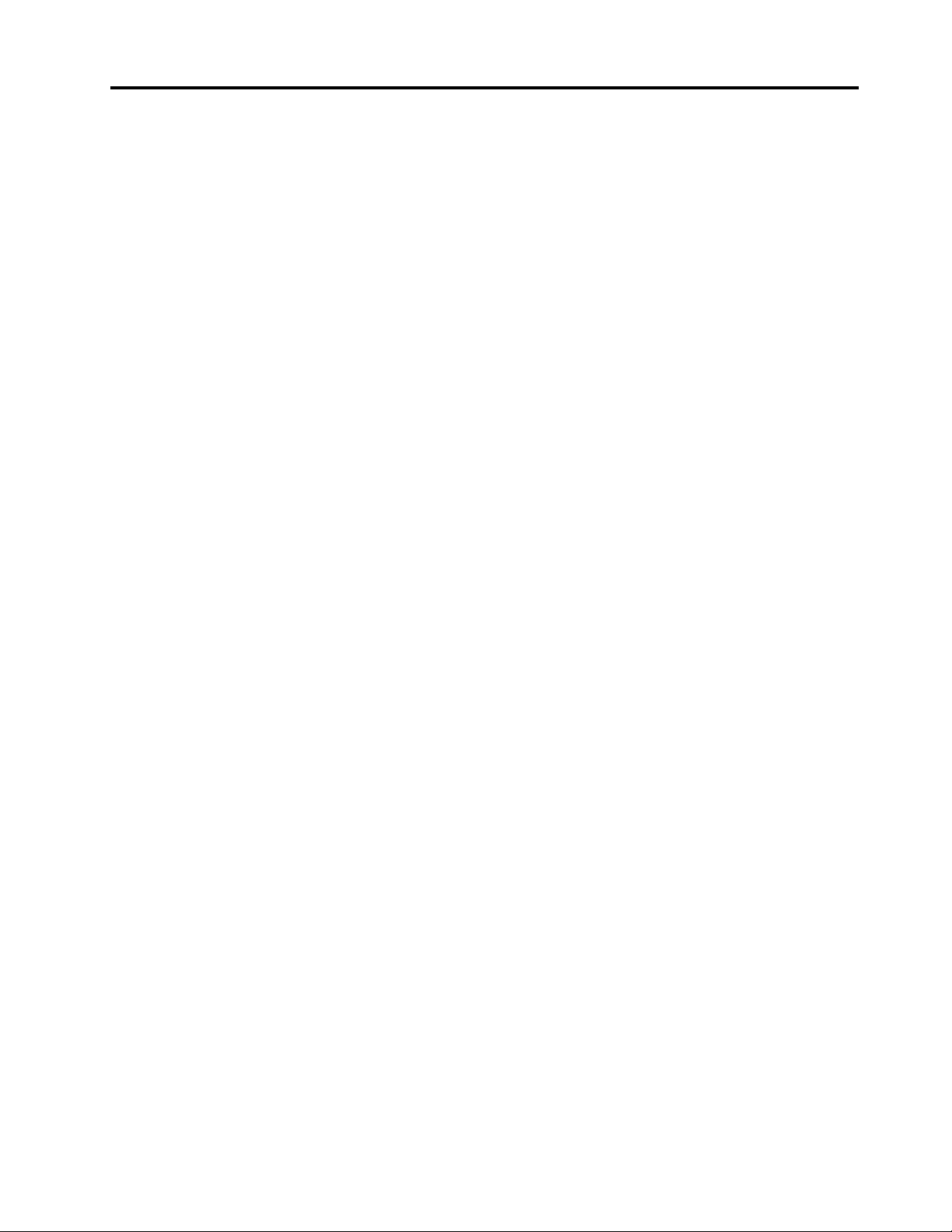
اﻟﻤﺤﺘﻮﯾﺎت
إدارةاﻟﻄﺎﻗﺔ..................٢٣
اﺳﺘﺨﺪامﻃﺎﻗﺔاﻟﺘﯿﺎراﻟﻤﺘﺮدد............٢٣
اﻟﺘﺤﻘﻖﻣﻦﺣﺎﻟﺔاﻟﺒﻄﺎرﯾﺔ.............٢٤
ﺷﺤﻦاﻟﺒﻄﺎرﯾﺔ...............٢٤
زﯾﺎدةﻓﺘﺮةﺻﻼﺣﯿﺔاﻟﺒﻄﺎرﯾﺔﻷﻗﺼﻰﺣﺪ........٢٥
إدارةﻃﺎﻗﺔاﻟﺒﻄﺎرﯾﺔ..............٢٥
أوﺿﺎعﺣﻔﻆاﻟﻄﺎﻗﺔ..............٢٥
ﻣﻌﺎﻟﺠﺔاﻟﺒﻄﺎرﯾﺔ...............٢٦
اﻻﺗﺼﺎلﺑﺎﻟﺸﺒﻜﺔ.................٢٨
اﺗﺼﺎﻻتEthernet..............٢٨
اﻻﺗﺼﺎﻻتاﻟﻼﺳﻠﻜﯿﺔ..............٢٨
اﺳﺘﺨﺪامﺟﮭﺎزﻋﺮضﺧﺎرﺟﻲ.............٣٠
ﺗﻮﺻﯿﻞﺟﮭﺎزﻋﺮضﺧﺎرﺟﻲ...........٣٠
اﺧﺘﯿﺎروﺿﻊﺟﮭﺎزاﻟﻌﺮض............٣١
ﺗﻐﯿﯿﺮإﻋﺪاداتاﻟﻌﺮض.............٣١
اﺳﺘﺨﺪامﻣﯿﺰاتاﻟﺼﻮت...............٣٢
اﺳﺘﺨﺪاماﻟﻜﺎﻣﯿﺮا.................٣٢
اﺳﺘﺨﺪامﺑﻄﺎﻗﺎتاﻟﻮﺳﺎﺋﻂFlash............٣٣
اﻗﺮأھﺬاأوﻻ..................v
ﻣﻌﻠﻮﻣﺎتأﻣﺎنھﺎﻣﺔ.................vi
اﻟﺤﺎﻻتاﻟﺘﻲﺗﺘﻄﻠﺐإﺟﺮاﺀًﻓﻮرﯾًﺎ..........vii
اﻟﺨﺪﻣﺔواﻟﺘﺮﻗﯿﺎت...............vii
أﺳﻼكاﻟﻄﺎﻗﺔوﻣﺤﻮﻻتاﻟﻄﺎﻗﺔ...........viii
أﺳﻼكاﻻﻣﺘﺪادواﻷﺟﮭﺰةذاتاﻟﺼﻠﺔ.........viii
اﻟﻤﺂﺧﺬواﻟﻤﻘﺎﺑﺲ................ix
ﺑﯿﺎنﻣﻮرداﻟﻄﺎﻗﺔ................ix
اﻷﺟﮭﺰةاﻟﺨﺎرﺟﯿﺔ................ix
إﺷﻌﺎراﻟﺒﻄﺎرﯾﺔاﻟﻌﺎم...............x
إﺷﻌﺎرﻟﻠﺒﻄﺎرﯾﺔاﻟﻤﻀﻤﻨﺔاﻟﻘﺎﺑﻠﺔﻹﻋﺎدةاﻟﺸﺤﻦ........x
إﺷﻌﺎرﺧﺎصﺑﺎﻟﺒﻄﺎرﯾﺔاﻟﺨﻠﻮﯾﺔاﻟﺪاﺋﺮﯾﺔﻏﯿﺮاﻟﻘﺎﺑﻠﺔﻹﻋﺎدةاﻟﺸﺤﻦ..x
اﻟﺤﺮارةوﺗﮭﻮﯾﺔاﻟﻤﻨﺘﺞ..............xi
ﻣﻌﻠﻮﻣﺎتاﻟﺴﻼﻣﺔاﻟﺨﺎﺻﺔﺑﺎﻟﺘﯿﺎراﻟﻜﮭﺮﺑﻲ.........xi
إﺷﻌﺎرﺧﺎصﺑﺸﺎﺷﺎتاﻟﻜﺮﯾﺴﺘﺎلاﻟﺴﺎﺋﻞ(LCD)......xii
اﺳﺘﺨﺪامﺳﻤﺎﻋﺎتاﻟﺮأسأوﺳﻤﺎﻋﺎتاﻷذن........xii
ﻣﻌﻠﻮﻣﺎتاﻟﺴﻼﻣﺔاﻹﺿﺎﻓﯿﺔ............xiii
اﻟﻤﻠﺤﻖ١.ﻧﻈﺮةﻋﺎﻣﺔﻋﻠﻰاﻟﻤﻨﺘﺞ..........١
اﻟﻤﻠﺤﻖ٣.ﺗﺤﺴﯿﻦأداﺀاﻟﻜﻤﺒﯿﻮﺗﺮاﻟﺨﺎصﺑﻚ.....٣٥
اﻟﺒﺤﺚﻋﻦﺧﯿﺎراتThinkPad............٣٥
ThinkPad OneLink Dock............٣٥
ThinkPad OneLink Pro Dock...........٣٦
اﻟﻤﻠﺤﻖ٤.أﻧﺖواﻟﻜﻤﺒﯿﻮﺗﺮاﻟﺨﺎصﺑﻚ........٣٩
اﻟﻮﺻﻮلﻟﺬوياﻻﺣﺘﯿﺎﺟﺎتاﻟﺨﺎﺻﺔواﻟﺮاﺣﺔ.........٣٩
ﻣﻌﻠﻮﻣﺎتﺑﯿﺌﺔاﻟﻌﻤﻞاﻟﻤﺮﯾﺤﺔ............٣٩
اﻟﺮاﺣﺔ..................٤٠
ﻣﻌﻠﻮﻣﺎتوﺻﻮلذوياﻻﺣﺘﯿﺎﺟﺎتاﻟﺨﺎﺻﺔ........٤٠
اﻟﺴﻔﺮﺑﺼﺤﺒﺔاﻟﻜﻤﺒﯿﻮﺗﺮاﻟﺨﺎصﺑﻚ...........٤٢
ﺗﻠﻤﯿﺤﺎتاﻟﺴﻔﺮ...............٤٢
ﻣﻠﺤﻘﺎتاﻟﺴﻔﺮ................٤٣
اﻟﻤﻠﺤﻖ٥.اﻷﻣﺎن...............٤٥
ﺗﺮﻛﯿﺐﻗﻔﻞآﻟﻲ.................٤٥
اﺳﺘﺨﺪامﻛﻠﻤﺎتاﻟﻤﺮور...............٤٥
ﻛﺘﺎﺑﺔﻛﻠﻤﺎتاﻟﻤﺮور..............٤٥
ﻛﻠﻤﺔﻣﺮورﺑﺪﺀاﻟﺘﺸﻐﯿﻞ.............٤٥
ﻛﻠﻤﺔﻣﺮوراﻟﻤﺸﺮف..............٤٦
ﻛﻠﻤﺎتﻣﺮورﻣﺤﺮكاﻷﻗﺮاصاﻟﺜﺎﺑﺘﺔ.........٤٧
أﻣﺎناﻟﻘﺮصاﻟﺜﺎﺑﺖ................٤٩
اﺳﺘﺨﺪامﻗﺎرئﺑﺼﻤﺎتاﻷﺻﺎﺑﻊ.............٥٠
ﻣﻼﺣﻈﺔﺣﻮلﺣﺬفاﻟﺒﯿﺎﻧﺎتﻣﻦﻣﺤﺮكاﻷﻗﺮاصاﻟﺜﺎﺑﺘﺔأوﻣﺤﺮكاﻷﻗﺮاص
اﻟﻤﺨﺘﻠﻂأوﻣﺤﺮكاﻷﻗﺮاصذياﻟﺤﺎﻟﺔاﻟﺼﻠﺒﺔ.........٥٢
اﺳﺘﺨﺪامﺟﺪراناﻟﺤﻤﺎﯾﺔ...............٥٣
ﺣﻤﺎﯾﺔاﻟﺒﯿﺎﻧﺎتﻣﻦاﻟﻔﯿﺮوﺳﺎت.............٥٣
اﻟﻤﻠﺤﻖ٦.اﻟﺘﻜﻮﯾﻦاﻟﻤﺘﻘﺪم............٥٥
ﺗﺜﺒﯿﺖﻧﻈﺎمﺗﺸﻐﯿﻞﺟﺪﯾﺪ...............٥٥
ﺗﺤﺪﯾﺪأﻣﺎﻛﻦﻋﻨﺎﺻﺮاﻟﺘﺤﻜﻢواﻟﻤﻮﺻﻼتواﻟﻤﺆﺷﺮاتاﻟﺨﺎﺻﺔ
ﺑﺎﻟﻜﻤﺒﯿﻮﺗﺮ...................١
ﻣﺸﮭﺪﻟﻠﺠﺎﻧﺐاﻷﻣﺎﻣﻲ..............١
ﻣﺸﮭﺪﻟﻠﺠﺎﻧﺐاﻷﯾﻤﻦ...............٣
ﻣﺸﮭﺪﻟﻠﺠﺎﻧﺐاﻷﯾﺴﺮ...............٤
ﻣﺸﮭﺪﻟﻠﺠﺎﻧﺐاﻟﺴﻔﻠﻲ...............٥
ﻣﺆﺷﺮاتاﻟﺤﺎﻟﺔ................٦
ﺗﺤﺪﯾﺪﻣﻜﺎنﻣﻌﻠﻮﻣﺎتاﻟﻤﻨﺘﺞاﻟﻤﮭﻤﺔ.............٧
ﻣﻌﻠﻮﻣﺎتﻋﻦﻧﻮعاﻟﺠﮭﺎزوﻃﺮازه...........٧
ﻣﻌﻠﻮﻣﺎتﻋﻦﻣﻌﺮفFCCوﺷﮭﺎدةIC.........٧
ﻣﻠﺼﻘﺎتﻷﻧﻈﻤﺔاﻟﺘﺸﻐﯿﻞWindows..........٨
ﻣﯿﺰاتاﻟﻜﻤﺒﯿﻮﺗﺮ..................٨
ﻣﻮاﺻﻔﺎتاﻟﻜﻤﺒﯿﻮﺗﺮ................١٠
ﺑﯿﺌﺔاﻟﺘﺸﻐﯿﻞ..................١٠
ﺑﺮاﻣﺞLenovo.................١١
اﻟﻮﺻﻮلإﻟﻰﺑﺮاﻣﺞLenovo...........١١
ﻣﻘﺪﻣﺔإﻟﻰﺑﺮاﻣﺞLenovo............١١
اﻟﻤﻠﺤﻖ٢.اﺳﺘﺨﺪاماﻟﻜﻤﺒﯿﻮﺗﺮ...........١٣
ﺗﺴﺠﯿﻞاﻟﻜﻤﺒﯿﻮﺗﺮاﻟﺨﺎصﺑﻚ.............١٣
اﻷﺳﺌﻠﺔاﻟﺘﻲﯾﻜﺜﺮﺳﺆاﻟﮭﺎ...............١٣
اﻟﺤﺼﻮلﻋﻠﻰاﻟﻤﺴﺎﻋﺪةﻓﻲاﺳﺘﺨﺪامﻧﻈﺎماﻟﺘﺸﻐﯿﻞWindows....١٥
اﻟﻤﻔﺎﺗﯿﺢاﻟﺨﺎﺻﺔ.................١٥
اﻟﻤﻔﺎﺗﯿﺢاﻟﻮﻇﯿﻔﯿﺔوﻣﺠﻤﻮﻋﺎتاﻟﻤﻔﺎﺗﯿﺢ.........١٥
ﻣﻔﺘﺎحWindows..............١٦
ﺟﮭﺎزﺗﺄﺷﯿﺮThinkPad..............١٧
اﺳﺘﺨﺪامﺟﮭﺎزﺗﺄﺷﯿﺮThinkPad..........١٧
إﯾﻤﺎﺀاتاﻟﻠﻤﺲﻋﻠﻰﻟﻮﺣﺔاﻟﻠﻤﺲ...........٢١
ﺗﺨﺼﯿﺺﺟﮭﺎزﺗﺄﺷﯿﺮThinkPad..........٢٣
اﺳﺘﺒﺪالﻏﻄﺎﺀﻋﺼﺎﺗﺄﺷﯿﺮTrackPoint........٢٣
© Copyright Lenovo 2014, 2016i
Page 4
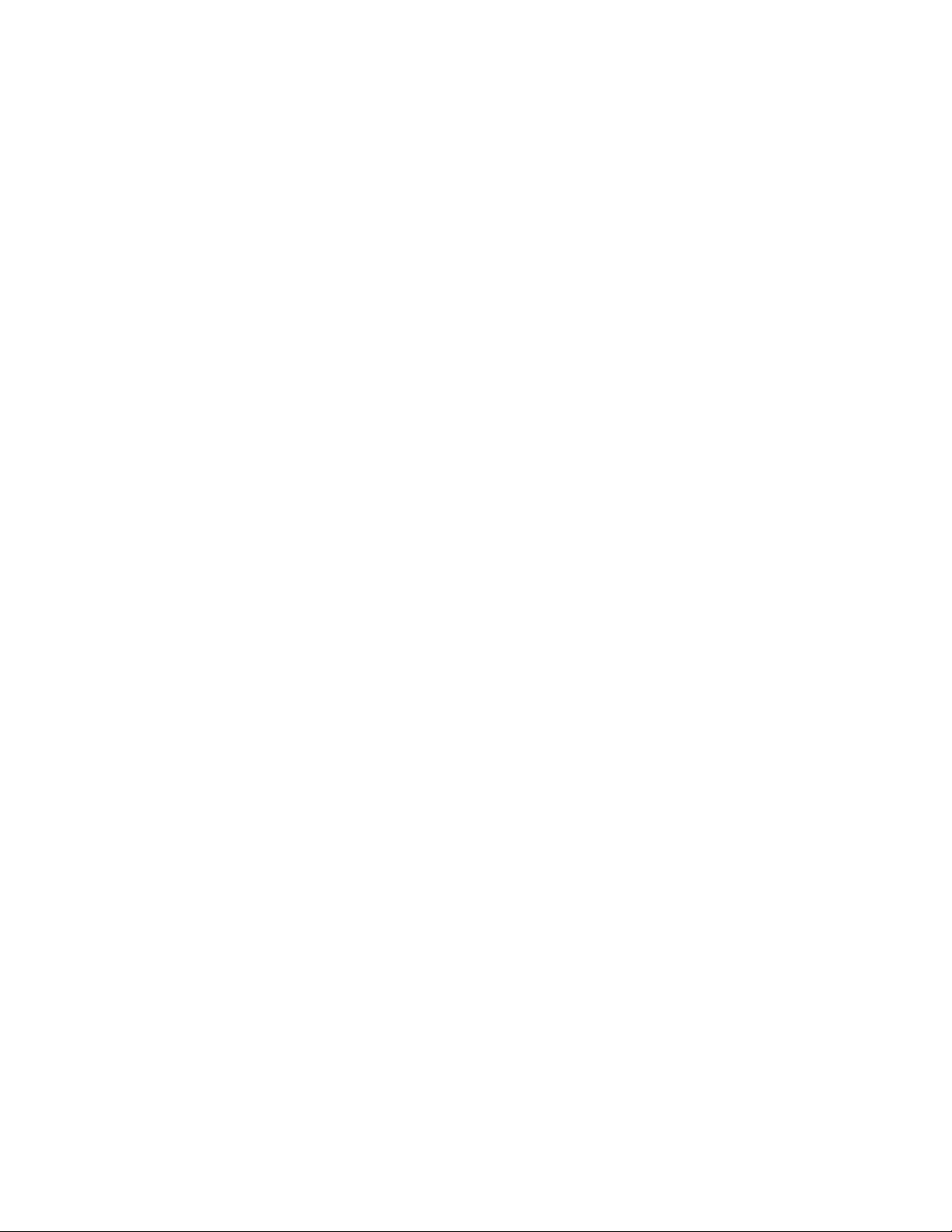
إﻧﺸﺎﺀوﺳﺎﺋﻂاﻻﺳﺘﺮدادواﺳﺘﺨﺪاﻣﮭﺎ..........٩٩
ﻧﻈﺮةﻋﺎﻣﺔﻋﻠﻰﻋﻤﻠﯿﺔاﻻﺳﺘﺮدادﻓﻲﻧﻈﺎماﻟﺘﺸﻐﯿﻞWindows 10...١٠٠
إﻋﺎدةﺿﺒﻂاﻟﻜﻤﺒﯿﻮﺗﺮ..............١٠٠
اﺳﺘﺨﺪامﺧﯿﺎراتﺑﺪﺀاﻟﺘﺸﻐﯿﻞاﻟﻤﺘﻘﺪم.........١٠٠
اﺳﺘﺮدادﻧﻈﺎماﻟﺘﺸﻐﯿﻞﻓﻲﺣﺎﻟﺔﻓﺸﻞﺑﺪﺀﺗﺸﻐﯿﻞﻧﻈﺎمWindows
10...................١٠٠
إﻧﺸﺎﺀﻣﺤﺮكأﻗﺮاصUSBﻟﻼﺳﺘﺮدادواﺳﺘﺨﺪاﻣﮫ......١٠١
اﻟﻤﻠﺤﻖ١٠.اﺳﺘﺒﺪالاﻷﺟﮭﺰة..........١٠٣
اﻟﻮﻗﺎﯾﺔﻣﻦاﻟﻜﮭﺮﺑﯿﺔاﻟﺴﺎﻛﻨﺔ..............١٠٣
اﺳﺘﺒﺪالاﻟﺒﻄﺎرﯾﺔاﻟﺨﻠﻮﯾﺔاﻟﺪاﺋﺮﯾﺔ............١٠٣
اﺳﺘﺒﺪالﻣﺤﺮكأﻗﺮاصاﻟﺘﺨﺰﯾﻦ............١٠٦
اﺳﺘﺒﺪالوﺣﺪةاﻟﺬاﻛﺮة...............١١٠
اﺳﺘﺒﺪالﻟﻮﺣﺔاﻟﻤﻔﺎﺗﯿﺢ...............١١٣
اﻟﻤﻠﺤﻖ١١.اﻟﺤﺼﻮلﻋﻠﻰاﻟﺪﻋﻢ.........١١٩
ﻗﺒﻞاﻻﺗﺼﺎلﺑﺸﺮﻛﺔLenovo.............١١٩
اﻟﺤﺼﻮلﻋﻠﻰاﻟﻤﺴﺎﻋﺪةواﻟﺨﺪﻣﺔ............١١٩
اﺳﺘﺨﺪاماﻟﺒﺮاﻣﺞاﻟﺘﺸﺨﯿﺼﯿﺔ............١٢٠
ﻣﻮﻗﻊوﯾﺐدﻋﻢLenovo............١٢٠
اﻻﺗﺼﺎلﺑﺸﺮﻛﺔLenovo............١٢٠
ﺷﺮاﺀﺧﺪﻣﺎتإﺿﺎﻓﯿﺔ...............١٢١
اﻟﻤﻠﺤﻖ૧.اﻟﺘﻌﻠﯿﻤﺎتاﻟﺘﻨﻈﯿﻤﯿﺔ.........١٢٣
ﻣﻜﺎناﻟﮭﻮاﺋﻲاﻟﻼﺳﻠﻜﻲﻟﺘﻄﺒﯿﻖUltraConnect........١٢٣
اﻟﻤﻌﻠﻮﻣﺎتاﻟﻤﺘﻌﻠﻘﺔﺑﺎﻷﺟﮭﺰةاﻟﻼﺳﻠﻜﯿﺔ...........١٢٣
ﻣﻌﻠﻮﻣﺎتاﻟﺘﻮاﻓﻖﻣﻊاﻟﺮادﯾﻮاﻟﻼﺳﻠﻜﻲ.........١٢٤
اﻟﺒﺤﺚﻋﻦاﻟﻤﻼﺣﻈﺎتاﻟﺘﻨﻈﯿﻤﯿﺔاﻟﻼﺳﻠﻜﯿﺔ........١٢٥
ﻣﻌﻠﻮﻣﺎتذاتﺻﻠﺔﺑﺎﻟﺸﮭﺎدة.............١٢٥
إﺷﻌﺎرﺗﺼﻨﯿﻒاﻟﺼﺎدرات..............١٢٥
ﻣﻼﺣﻈﺎتﻋﻦاﻻﻧﺒﻌﺎﺛﺎتاﻹﻟﻜﺘﺮوﻧﯿﺔ...........١٢٥
ﺑﯿﺎناﻟﺘﻮاﻓﻖﻣﻊﻣﺘﻄﻠﺒﺎتﻟﺠﻨﺔاﻻﺗﺼﺎﻻتاﻟﻔﯿﺪراﻟﯿﺔ.....١٢٥
ﺑﯿﺎناﻟﺘﻮاﻓﻖﻣﻊﻣﺘﻄﻠﺒﺎتاﻹﺷﻌﺎعﻟﻸﺟﮭﺰةﻣﻦاﻟﻔﺌﺔBﻟﻠﺼﻨﺎﻋﺎت
اﻟﻜﻨﺪﯾﺔ..................١٢٦
اﻻﺗﺤﺎداﻷوروﺑﻲ-ﺗﻮﺟﯿﮫاﻟﺘﻮاﻓﻖاﻟﻜﮭﺮوﻣﻐﻨﺎﻃﯿﺴﻲ(EMC)أوﺗﻮﺟﯿﮫ
اﻟﻤﻌﺪاتاﻟﻼﺳﻠﻜﯿﺔ...............١٢٦
ﺑﯿﺎناﻟﺘﻮاﻓﻖاﻷﻟﻤﺎﻧﻲ،اﻟﻔﺌﺔB...........١٢٦
ﺑﯿﺎناﻟﺘﻮاﻓﻖاﻟﻜﻮري،اﻟﻔﺌﺔB...........١٢٧
ﺑﯿﺎناﻟﺘﻮاﻓﻖاﻟﯿﺎﺑﺎﻧﻲVCCIاﻟﻔﺌﺔB.........١٢٧
ﺑﯿﺎناﻟﺘﻮاﻓﻖاﻟﯿﺎﺑﺎﻧﻲﻟﻠﻤﻨﺘﺠﺎتاﻟﻤﺘﺼﻠﺔﺑﺎﻟﺘﯿﺎراﻟﺮﺋﯿﺴﻲاﻟﺬيﺗﻜﻮنﺷﺪﺗﮫ
أﻗﻞﻣﻦأوﺗﺴﺎوي20أﻣﺒﯿﺮﻟﻜﻞﻣﺮﺣﻠﺔ.........١٢٧
إﺷﻌﺎراﻟﯿﺎﺑﺎناﻟﺨﺎصﺑﺴﻠﻚﻃﺎﻗﺔاﻟﺘﯿﺎراﻟﻤﺘﺮدد.......١٢٧
ﻣﻌﻠﻮﻣﺎتﺧﺪﻣﺔﻣﻨﺘﺞLenovoﺑﺎﻟﻨﺴﺒﺔﻟﺘﺎﯾﻮان.......١٢٧
ﻋﻼﻣﺔاﻟﺘﻮاﻓﻖﻣﻊأوراﺳﯿﺎ............١٢٧
اﻹﻋﻼماﻟﺼﻮﺗﻲﻟﻠﺒﺮازﯾﻞ............١٢٨
اﻟﻤﻠﺤﻖ૨.ﻣﻌﻠﻮﻣﺎتﺣﻮلﻧﻔﺎﯾﺎتاﻷﺟﮭﺰةاﻟﻜﮭﺮﺑﺎﺋﯿﺔ
واﻹﻟﻜﺘﺮوﻧﯿﺔ)WEEE(وإﻋﺎدةاﻟﺘﺪوﯾﺮ......١٢٩
ﻣﻌﻠﻮﻣﺎتﻣﮭﻤﺔﺣﻮلWEEE.............١٢٩
ﺑﯿﺎﻧﺎتإﻋﺎدةاﻟﺘﺪوﯾﺮاﻟﯿﺎﺑﺎﻧﯿﺔ..............١٢٩
ﻣﻌﻠﻮﻣﺎتإﻋﺎدةاﻻﺳﺘﺨﺪامﻟﻠﺒﺮازﯾﻞ............١٣٠
ﻣﻌﻠﻮﻣﺎتإﻋﺎدةاﺳﺘﺨﺪاماﻟﺒﻄﺎرﯾﺔﻓﻲاﻻﺗﺤﺎداﻷوروﺑﻲ......١٣٠
ﺗﺜﺒﯿﺖﻧﻈﺎماﻟﺘﺸﻐﯿﻞWindows 7..........٥٥
ﺗﺜﺒﯿﺖﻧﻈﺎماﻟﺘﺸﻐﯿﻞWindows 8.1أوWindows 10....٥٦
ﺗﺜﺒﯿﺖﺑﺮاﻣﺞﺗﺸﻐﯿﻞاﻷﺟﮭﺰة.............٥٧
اﺳﺘﺨﺪامﺑﺮﻧﺎﻣﺞThinkPad Setup...........٥٧
ﻗﺎﺋﻤﺔMain................٥٨
ﻗﺎﺋﻤﺔConfig...............٥٨
ﻗﺎﺋﻤﺔDate/Time..............٦١
ﻗﺎﺋﻤﺔSecurity...............٦١
ﻗﺎﺋﻤﺔStartup...............٦٥
ﻗﺎﺋﻤﺔRestart...............٦٦
ﺗﺤﺪﯾﺚUEFI BIOSﻟﻠﻨﻈﺎم...........٦٧
اﻟﻤﻠﺤﻖ٧.ﻣﻨﻊﺣﺪوثاﻟﻤﺸﻜﻼت..........٦٩
اﻟﺘﻠﻤﯿﺤﺎتاﻟﻌﺎﻣﺔﻟﻤﻨﻊﺣﺪوثاﻟﻤﺸﻜﻼت..........٦٩
اﻟﺘﺄﻛﺪﻣﻦﺗﺤﺪﯾﺚﺑﺮاﻣﺞﺗﺸﻐﯿﻞاﻷﺟﮭﺰة..........٧٠
ﻛﯿﻔﯿﺔاﻻھﺘﻤﺎمﺑﺎﻟﻜﻤﺒﯿﻮﺗﺮاﻟﺨﺎصﺑﻚ...........٧٠
ﺗﻨﻈﯿﻒﻏﻄﺎﺀاﻟﻜﻤﺒﯿﻮﺗﺮ.............٧٢
اﻟﻤﻠﺤﻖ٨.اﺳﺘﻜﺸﺎفﻣﺸﻜﻼتاﻟﻜﻤﺒﯿﻮﺗﺮوإﺻﻼﺣﮭﺎ...٧٥
ﺗﺸﺨﯿﺺاﻟﻤﺸﻜﻼت................٧٥
اﺳﺘﻜﺸﺎفاﻟﻤﺸﻜﻼتوإﺻﻼﺣﮭﺎ.............٧٥
ﺗﻮﻗﻒاﻟﻜﻤﺒﯿﻮﺗﺮﻋﻦاﻻﺳﺘﺠﺎﺑﺔ...........٧٥
اﻟﺴﻮاﺋﻞاﻟﻤﻨﺴﻜﺒﺔﻋﻠﻰﻟﻮﺣﺔاﻟﻤﻔﺎﺗﯿﺢ.........٧٦
رﺳﺎﺋﻞاﻟﺨﻄﺄ................٧٦
أﺧﻄﺎﺀﺑﺪونرﺳﺎﺋﻞ..............٧٨
أﺧﻄﺎﺀﻣﺼﺤﻮﺑﺔﺑﺈﺻﺪارﺻﻔﯿﺮ...........٧٩
ﻣﺸﻜﻼتوﺣﺪاتاﻟﺬاﻛﺮة.............٧٩
ﻣﺸﻜﻼتاﻟﺸﺒﻜﺎت...............٧٩
ﻣﺸﻜﻼتﻟﻮﺣﺔاﻟﻤﻔﺎﺗﯿﺢوأﺟﮭﺰةاﻟﺘﺄﺷﯿﺮاﻷﺧﺮى......٨١
ﻣﺸﻜﻼتﻓﻲاﻟﺸﺎﺷﺔوأﺟﮭﺰةاﻟﻮﺳﺎﺋﻂاﻟﻤﺘﻌﺪدة.......٨٢
ﻣﺸﻜﻼتﻗﺎرئﺑﺼﻤﺎتاﻷﺻﺎﺑﻊ...........٨٧
ﻣﺸﻜﻼتاﻟﺒﻄﺎرﯾﺔواﻟﺘﺸﻐﯿﻞ............٨٧
ﻣﺸﻜﻼتﻣﺤﺮﻛﺎتاﻷﻗﺮاصوأﺟﮭﺰةاﻟﺘﺨﺰﯾﻦاﻷﺧﺮى....٨٩
ﻣﺸﻜﻠﺔﺑﺮاﻣﺞ................٩٠
ﻣﺸﻜﻼتاﻟﻤﻨﺎﻓﺬواﻟﻤﻮﺻﻼت...........٩٠
اﻟﻤﻠﺤﻖ٩.ﻧﻈﺮةﻋﺎﻣﺔﻋﻠﻰاﻻﺳﺘﻌﺎدة........٩٣
ﻧﻈﺮةﻋﺎﻣﺔﻋﻠﻰﻋﻤﻠﯿﺔاﻻﺳﺘﺮدادﻓﻲﻧﻈﺎماﻟﺘﺸﻐﯿﻞWindows 7...٩٣
إﻧﺸﺎﺀوﺳﺎﺋﻂاﻻﺳﺘﺮدادواﺳﺘﺨﺪاﻣﮭﺎ..........٩٣
ﺗﻨﻔﯿﺬﻋﻤﻠﯿﺎتاﻟﻨﺴﺦاﻻﺣﺘﯿﺎﻃﻲواﻻﺳﺘﻌﺎدة........٩٤
اﺳﺘﺨﺪامﻣﺴﺎﺣﺔRescue and Recovery.......٩٥
إﻧﺸﺎﺀوﺳﯿﻂإﻧﻘﺎذواﺳﺘﺨﺪاﻣﮫ............٩٦
إﻋﺎدةﺗﺜﺒﯿﺖاﻟﺒﺮاﻣﺞوﺑﺮاﻣﺞﺗﺸﻐﯿﻞاﻷﺟﮭﺰةاﻟﻤﺜﺒﺘﺔﻣﺴﺒﻘًﺎ....٩٦
ﺣﻞﻣﺸﻜﻼتاﻻﺳﺘﻌﺎدة.............٩٧
ﻧﻈﺮةﻋﺎﻣﺔﻋﻠﻰﻋﻤﻠﯿﺔاﻻﺳﺘﺮدادﻓﻲأﻧﻈﻤﺔاﻟﺘﺸﻐﯿﻞWindows
8.1....................٩٧
ﺗﺤﺪﯾﺚاﻟﻜﻤﺒﯿﻮﺗﺮ...............٩٨
إﻋﺎدةﺗﻌﯿﯿﻦاﻟﻜﻤﺒﯿﻮﺗﺮإﻟﻰإﻋﺪاداتاﻟﻤﺼﻨﻊاﻻﻓﺘﺮاﺿﯿﺔ....٩٨
اﺳﺘﺨﺪامﺧﯿﺎراتﺑﺪﺀاﻟﺘﺸﻐﯿﻞاﻟﻤﺘﻘﺪم.........٩٨
اﺳﺘﺮدادﻧﻈﺎماﻟﺘﺸﻐﯿﻞﻓﻲﺣﺎﻟﺔﻓﺸﻞﺑﺪﺀﺗﺸﻐﯿﻞﻧﻈﺎمWindows
8.1...................٩٨
iiودﻟﯿﻞاﻟﻤﺴﺘﺨﺪم
Page 5

ﻣﻌﻠﻮﻣﺎتإﻋﺎدةاﺳﺘﺨﺪاماﻟﺒﻄﺎرﯾﺔﻓﻲﺗﺎﯾﻮان.........١٣١
ﻣﻌﻠﻮﻣﺎتإﻋﺎدةاﺳﺘﺨﺪاماﻟﺒﻄﺎرﯾﺔﻓﻲاﻟﻮﻻﯾﺎتاﻟﻤﺘﺤﺪةوﻛﻨﺪا.....١٣١
ﻣﻌﻠﻮﻣﺎتإﻋﺎدةاﻟﺘﺪوﯾﺮﻓﻲاﻟﺼﯿﻦ............١٣٢
اﻟﻤﻠﺤﻖ૩.ﺗﻮﺟﯿﮫﻗﯿﻮداﺳﺘﺨﺪاماﻟﻤﻮاداﻟﺨﻄﺮة
(RoHS).................١٣٣
ﻗﯿﻮداﺳﺘﺨﺪاماﻟﻤﻮاداﻟﺨﻄﺮة)RoHS(ﻓﻲاﻻﺗﺤﺎداﻷوروﺑﻲ.....١٣٣
ﺗﻮﺟﯿﮭﺎتRoHSﻟﺘﺮﻛﯿﺎ..............١٣٣
ﺗﻮﺟﯿﮭﺎتRoHSﻷوﻛﺮاﻧﯿﺎ..............١٣٣
ﺗﻮﺟﯿﮭﺎتRoHSﻟﻠﮭﻨﺪ...............١٣٣
ﺗﻮﺟﯿﮭﺎتRoHSﻟﻠﺼﯿﻦ..............١٣٤
اﻟﻤﻠﺤﻖ૪.ﻣﻌﻠﻮﻣﺎتاﻟﻄﺮازENERGY
STAR.................١٣٥
اﻟﻤﻠﺤﻖ૫.اﻹﺷﻌﺎرات............١٣٧
اﻟﻌﻼﻣﺎتاﻟﺘﺠﺎرﯾﺔ................١٣٧
© Copyright Lenovo 2014, 2016iii
Page 6
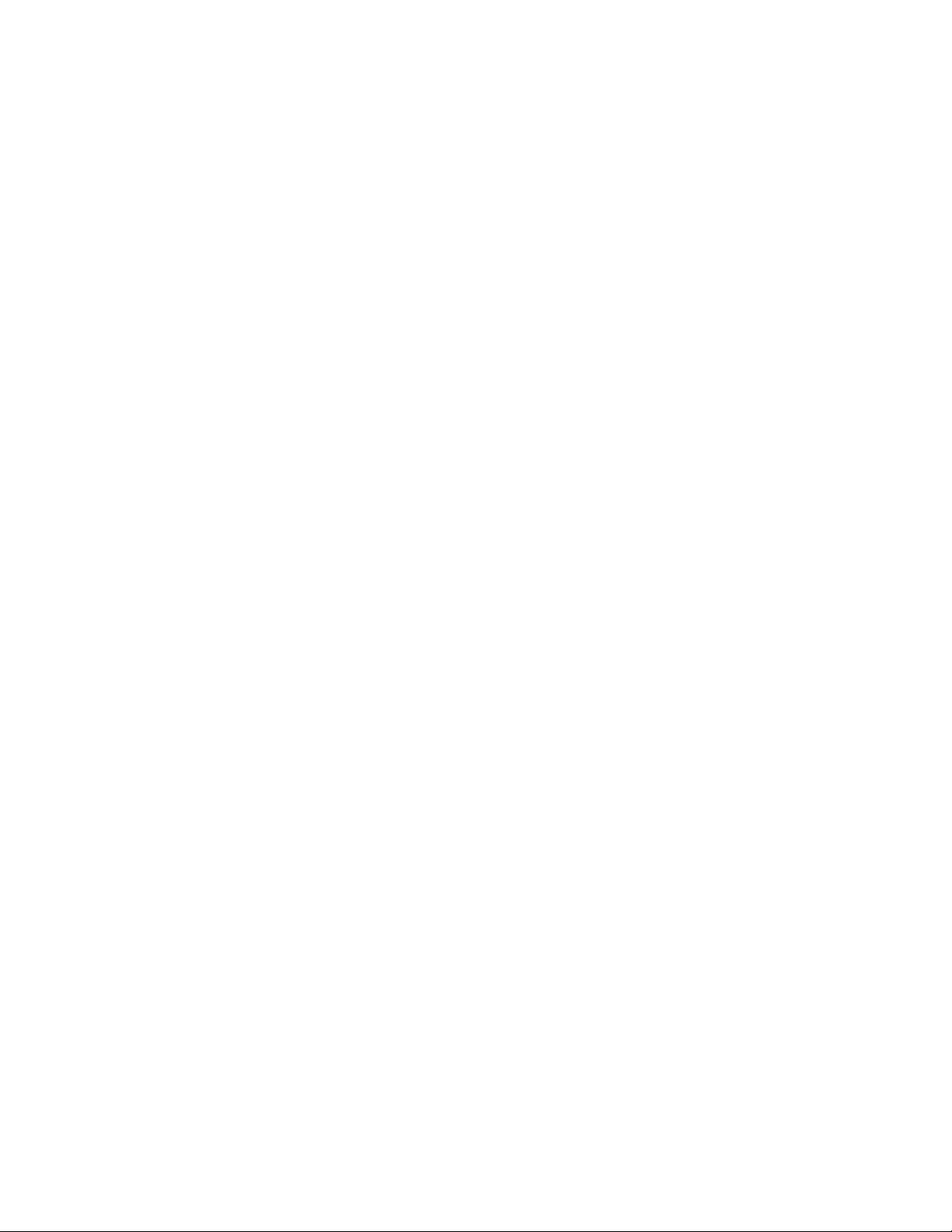
ivودﻟﯿﻞاﻟﻤﺴﺘﺨﺪم
Page 7
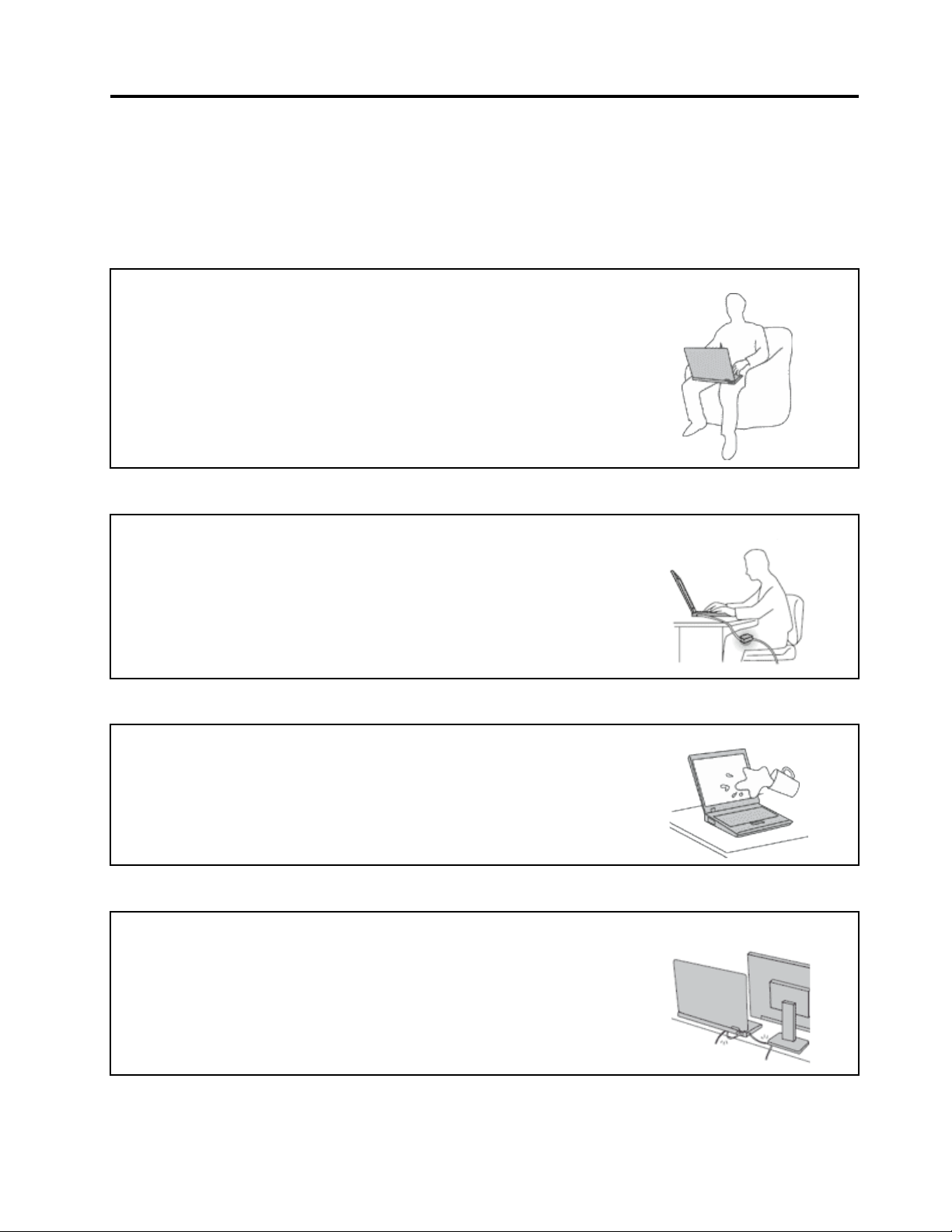
اﻗﺮأھﺬاأوﻻ
ﺗﺄﻛﺪﻣﻦاﺗﺒﺎعاﻟﺘﻠﻤﯿﺤﺎتاﻟﻤﮭﻤﺔاﻟﻮاردةھﻨﺎﻟﻼﺳﺘﻔﺎدةﺑﺄﻓﻀﻞﺷﻜﻞﻣﻤﻜﻦﻣﻦاﻟﻜﻤﺒﯿﻮﺗﺮواﻻﺳﺘﻤﺘﺎعﺑﮫ.ﻓﻘﺪﯾﺆديﻋﺪماﺗﺒﺎعھﺬهاﻟﻨﺼﺎﺋﺢإﻟﻰﺷﻌﻮرﺑﻌﺪم
اﻟﺮاﺣﺔأوﺧﻄﺮاﻟﺘﻌﺮّضﻟﻺﺻﺎﺑﺔ،أوإﻟﻰﻋﺪمﻋﻤﻞاﻟﻜﻤﺒﯿﻮﺗﺮﺑﻄﺮﯾﻘﺔﺻﺤﯿﺤﺔ.
اﺣﻢﻧﻔﺴﻚﻣﻦاﻟﺤﺮارةاﻟﻤﺘﻮﻟﺪةﻣﻦاﻟﺤﺎﺳﺐاﻟﺨﺎصﺑﻚ.
ﻋﻨﺪﻣﺎﯾﻜﻮناﻟﺤﺎﺳﺐاﻵﻟﻰﻣﺸﻐﻼًأوﻋﻨﺪﻣﺎﺗﻜﻮناﻟﺒﻄﺎرﯾﺔﻓﻰوﺿﻊاﻟﺸﺤﻦﻗﺪﺗﺼﺒﺢاﻟﻘﺎﻋﺪةوراﺣﺔاﻟﯿﺪوأﺟﺰاﺀ
أﺧﺮىﺳﺎﺧﻨﺔ.ﺗﻌﺘﻤﺪدرﺟﺔاﻟﺤﺮارةاﻟﺘﻰﺗﺼﻞاﻟﯿﮭﺎھﺬهاﻷﺟﺰاﺀﻋﻠﻰﺣﺠﻢﻧﺸﺎطاﻟﻨﻈﺎموﻣﺴﺘﻮىاﻟﺸﺤﻦﻓﻰ
اﻟﺒﻄﺎرﯾﺔ.
ﻣﻼﻣﺴﺔاﻟﻜﻤﺒﯿﻮﺗﺮﻟﺠﺴﺪكﻟﻤﺪةﻃﻮﯾﻠﺔ،ﺣﺘﻰوﻟﻮﻣﻦﺧﻼلاﻟﻤﻼﺑﺲ،ﻗﺪﺗﺆدىإﻟﻰﻋﺪماﻟﺮاﺣﺔأوإﻟﻰﺣﺮوقﺟﻠﺪﯾﺔ.
•ﺗﺠﻨﺐﺗﺮكﯾﺪﯾﻚ،أوﺣﺠﺮك،أوأيﺟﺰﺀآﺧﺮﻣﻦﺟﺴﺪكﻣﻼﻣﺴًﺎﻟﺠﺰﺀﺳﺎﺧﻦﻣﻦاﻟﻜﻤﺒﯿﻮﺗﺮﻟﻔﺘﺮةﻃﻮﯾﻠﺔ.
•ﺑﺸﻜﻞدوري،ارﻓﻊﯾﺪﯾﻚوﺗﻮﻗﻒﻋﻦاﺳﺘﺨﺪامﻟﻮﺣﺔاﻟﻤﻔﺎﺗﯿﺢوذﻟﻚﺑﺮﻓﻊﯾﺪﯾﻚﻣﻦﻋﻨﺪراﺣﺔاﻟﯿﺪ.
اﺣﻢﻧﻔﺴﻚﻣﻦاﻟﺤﺮارةاﻟﻤﺘﻮﻟﺪةﻋﻦﻣﺤﻮّلاﻟﺘﯿﺎراﻟﻤﺘﺮدد.
ﯾﺘﻮﻟﺪﻋﻦﻣﺤﻮّلﻃﺎﻗﺔاﻟﺘﯿﺎراﻟﻤﺘﺮددﺣﺮارةﻋﻨﺪﻣﺎﯾﻜﻮنﻣﺘﺼﻼًﺑﻤﺨﺮجاﻟﺘﯿﺎراﻟﻜﮭﺮﺑﻲواﻟﻜﻤﺒﯿﻮﺗﺮاﻟﺨﺎصﺑﻚ.
ﻣﻼﻣﺴﺔاﻟﺤﺎﺳﺐﺑﺠﺴﺪكﻟﻤﺪةﻃﻮﯾﻠﺔ،ﺣﺘﻰوﻟﻮﻣﻦﺧﻼلاﻟﻤﻼﺑﺲ،ﻗﺪﺗﺆدىإﻟﻰﺣﺮوقﺟﻠﺪﯾﺔ.
•ﻻﺗﻀﻊﻣﺤﻮلﻃﺎﻗﺔاﻟﺘﯿﺎراﻟﻤﺘﺮددﺑﺤﯿﺚﯾﻜﻮنﻣﻼﻣﺴًﺎﻷيﺟﺰﺀﻣﻦأﺟﺰاﺀﺟﺴﺪكأﺛﻨﺎﺀاﺳﺘﺨﺪاﻣﮫ.
•ﻻﺗﺴﺘﺨﺪﻣﮫأﺑﺪًاﻟﺘﺪﻓﺌﺔﺟﺴﺪك.
اﻋﻤﻞﻋﻠﻰﻣﻨﻊﺗﻌﺮّضاﻟﻜﻤﺒﯿﻮﺗﺮﻟﻠﺒﻠﻞ.
ﻟﺘﺠﻨﺐاﻧﺴﻜﺎباﻟﺴﻮاﺋﻞوﺧﻄﺮاﻟﺼﺪﻣﺎتاﻟﻜﮭﺮﺑﺎﺋﯿﺔ،ﻋﻠﯿﻚإﺑﻌﺎداﻟﺴﻮاﺋﻞﻋﻦاﻟﻜﻤﺒﯿﻮﺗﺮ.
اﻋﻤﻞﻋﻠﻰﺣﻤﺎﯾﺔاﻟﻜﺎﺑﻼتﻣﻦاﻟﺘﻠﻒ.
ﻗﺪﯾﺆدياﻟﺘﻌﺎﻣﻞﻣﻊاﻟﻜﺎﺑﻼتﺑﻘﻮةاﻟﻰﺗﻠﻔﮭﺎأوﻛﺴﺮھﺎ.
ﻗﻢﺑﺘﻨﻈﯿﻢﻣﺴﺎرﺧﻄﻮطاﻻﺗﺼﺎﻻتأوﻛﺎﺑﻼتﺑﻤﺤﻮّلﻃﺎﻗﺔاﻟﺘﯿﺎراﻟﻤﺘﺮددأواﻟﻤﺎوسأوﻟﻮﺣﺔاﻟﻤﻔﺎﺗﯿﺢأواﻟﻄﺎﺑﻌﺔأو
أيﺟﮭﺎزإﻟﻜﺘﺮوﻧﻲآﺧﺮ،ﺑﺤﯿﺚﻻﯾﺘﻢاﻟﺴﯿﺮﻓﻮﻗﮭﺎأواﻟﺘﻌﺜﺮﻓﯿﮭﺎأواﻟﻀﻐﻂﻋﻠﯿﮭﺎﺑﻮاﺳﻄﺔاﻟﻜﻤﺒﯿﻮﺗﺮأوأيﺷﻲء
آﺧﺮ،أوﺗﻌﺮﯾﻀﮭﺎﺑﺄيﺷﻜﻞإﻟﻰﻃﺮﯾﻘﺔﺗﻌﺎﻣﻞﻗﺪﯾﺆديإﻟﻰﺗﻌﻄﯿﻞﻋﻤﻞاﻟﻜﻤﺒﯿﻮﺗﺮاﻟﺨﺎصﺑﻚ.
© Copyright Lenovo 2014, 2016v
Page 8
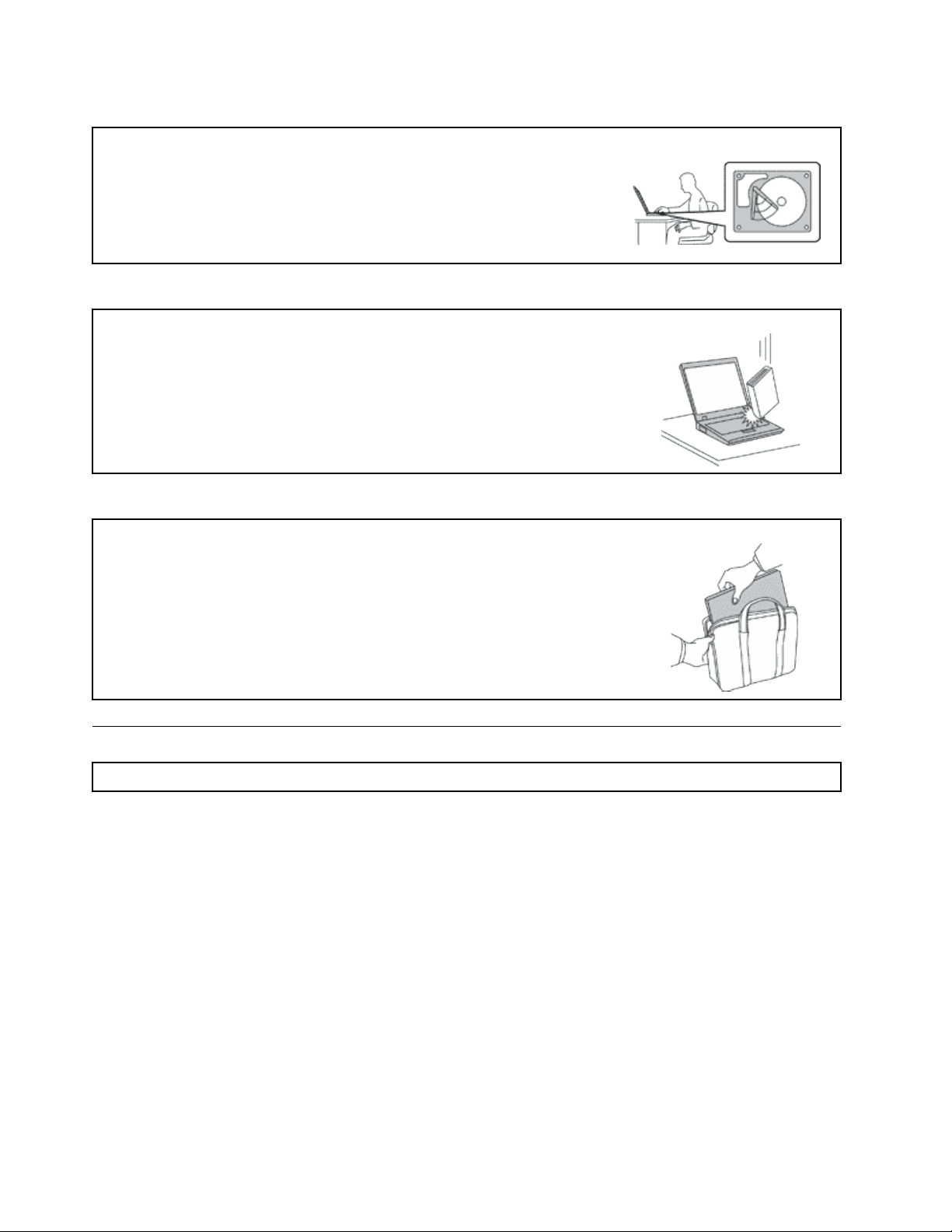
اﻋﻤﻞﻋﻠﻰﺣﻤﺎﯾﺔاﻟﻜﻤﺒﯿﻮﺗﺮواﻟﺒﯿﺎﻧﺎتأﺛﻨﺎﺀﻧﻘﻠﮫ.
ﻗﺒﻞﻧﻘﻞاﻟﻜﻤﺒﯿﻮﺗﺮاﻟﻤﺰوّدﺑﻤﺤﺮكأﻗﺮاصﺛﺎﺑﺘﺔأوﻣﺤﺮكأﻗﺮاصﻣﺨﺘﻠﻂ،ﻗﻢﺑﺄﺣﺪاﻹﺟﺮاﺀاتاﻟﺘﺎﻟﯿﺔ:
•أوﻗﻒﺗﺸﻐﯿﻞاﻟﻜﻤﺒﯿﻮﺗﺮ.
•اﺟﻌﻠﮫﻓﻲوﺿﻊاﻟﺴﻜﻮن.
•ﻗﻢﺑﻮﺿﻌﮫﻓﻲوﺿﻊاﻹﺳﺒﺎت.
ﻣﻦﺷﺄنذﻟﻚأنﯾﺴﺎﻋﺪﻋﻠﻰﻣﻨﻊإﻟﺤﺎقاﻟﺘﻠﻒﺑﺎﻟﻜﻤﺒﯿﻮﺗﺮوﻣﻨﻊاﺣﺘﻤﺎلﻓﻘﺪاناﻟﺒﯿﺎﻧﺎت.
ﺗﻌﺎﻣﻞﻣﻊاﻟﻜﻤﺒﯿﻮﺗﺮﺑﺮﻓﻖ.
ﻻﺗﻮﻗﻊاﻟﻜﻤﺒﯿﻮﺗﺮاﻟﺨﺎصﺑﻚأوﺗﺼﺪﻣﮫأوﺗﺨﺪﺷﮫأوﺗﻠﻮﯾﮫأوﺗﮭﺰهأوﺗﺪﻓﻌﮫأوﺗﻀﻊأﺷﯿﺎﺀًﺛﻘﯿﻠﺔﻓﻮﻗﮫأوﻓﻮقﺷﺎﺷﺔ
اﻟﻌﺮضأواﻷﺟﮭﺰةاﻟﺨﺎرﺟﯿﺔ.
اﺣﻤﻞاﻟﻜﻤﺒﯿﻮﺗﺮﺑﺮﻓﻖ.
•اﺳﺘﺨﺪمﺣﻘﯿﺒﺔﻋﺎﻟﯿﺔاﻟﺠﻮدةﻟﺘﻮﻓﯿﺮاﻟﺘﻮﺳﯿﺪواﻟﺤﻤﺎﯾﺔاﻟﻜﺎﻓﯿﺔ.
•ﻻﺗﻀﻊاﻟﻜﻤﺒﯿﻮﺗﺮاﻟﺨﺎصﺑﻚﻓﻲﺣﻘﯿﺒﺔأوﻛﯿﺲﻣﺤﻜﻢاﻟﺘﻐﻠﯿﻒ.
•ﻗﺒﻞوﺿﻊاﻟﺤﺎﺳﺐاﻟﺨﺎصﺑﻚﻓﻲاﻟﺤﻘﯿﺒﺔاﻟﻤﺨﺼﺼﺔﻟﮫ،ﺗﺄﻛﺪﻣﻦأﻧﮫﻗﺪﺗﻢإﻏﻼﻗﮫ،أوﺗﻢوﺿﻌﮫﻓﻲﻧﻤﻂﻋﺪماﻟﻔﻌﺎﻟﯿﺔ
اﻟﺠﺰﺋﻲأوﻓﻲﻧﻤﻂاﻹﺳﺒﺎت.ﻻﺗﻀﻊاﻟﻜﻤﺒﯿﻮﺗﺮﻓﻲاﻟﺤﻘﯿﺒﺔاﻟﻤﺨﺼﺼﺔﻟﮫﻋﻨﺪﻣﺎﯾﻜﻮنﻗﯿﺪاﻟﺘﺸﻐﯿﻞ.
ﻣﻌﻠﻮﻣﺎتأﻣﺎنھﺎﻣﺔ
ﻣﻼﺣﻈﺔ:اﻗﺮأﻣﻌﻠﻮﻣﺎتاﻟﺴﻼﻣﺔاﻟﮭﺎﻣﺔأوﻻً.
اﻟﻤﺤﺪود.ﻟﻼﻃﻼعﻋﻠﻰاﻟﻤﺰﯾﺪﻣﻦاﻟﻤﻌﻠﻮﻣﺎت،راﺟﻊ"ﻣﻌﻠﻮﻣﺎت
®
ﺗﺘﯿﺢﻟﻚھﺬهاﻟﻤﻌﻠﻮﻣﺎتإﻣﻜﺎﻧﯿﺔاﺳﺘﺨﺪاماﻟﻜﻤﺒﯿﻮﺗﺮاﻟﻤﺤﻤﻮلاﻟﺨﺎصﺑﻚﺑﺄﻣﺎن.اﺗﺒﻊﺟﻤﯿﻊاﻟﻤﻌﻠﻮﻣﺎتاﻟﻤﻀﻤﻨﺔﻣﻊاﻟﻜﻤﺒﯿﻮﺗﺮواﺣﺘﻔﻆﺑﮭﺎ.ﻻﺗﺤﻞاﻟﻤﻌﻠﻮﻣﺎت
اﻟﻤﻮﺟﻮدةﻓﻲھﺬهاﻟﻮﺛﯿﻘﺔﻣﺤﻞاﻟﺸﺮوطاﻟﻤﻮﺿﺤﺔﻓﻲاﺗﻔﺎﻗﯿﺔاﻟﺸﺮاﺀأوﻓﻲﺿﻤﺎنLenovo
اﻟﻀﻤﺎن"اﻟﻤﻮﺟﻮدةﻓﻲ"دﻟﯿﻞاﻷﻣﺎنواﻟﻀﻤﺎنواﻹﻋﺪاد"اﻟﻤﺮﻓﻖﻣﻊاﻟﻜﻤﺒﯿﻮﺗﺮ.
ﺗﻌﺘﺒﺮﺳﻼﻣﺔاﻟﻌﻤﯿﻞأﻣﺮًاﻣﮭﻤًﺎ.وﻗﺪﺗﻢﺗﻄﻮﯾﺮﻣﻨﺘﺠﺎﺗﻨﺎﻟﻜﻲﺗﻜﻮنآﻣﻨﺔوﻓﻌﺎﻟﺔ.ﻣﻊذﻟﻚ،ﺗﻌﺪأﺟﮭﺰةاﻟﻜﻤﺒﯿﻮﺗﺮاﻟﺸﺨﺼﯿﺔأﺟﮭﺰةإﻟﻜﺘﺮوﻧﯿﺔ.وﻗﺪﯾﻨﺸﺄﻋﻦأﺳﻼك
اﻟﻄﺎﻗﺔوﻣﺤﻮﻻتاﻟﻄﺎﻗﺔواﻟﻤﯿﺰاتاﻷﺧﺮىﻣﺨﺎﻃﺮﻣﺤﺘﻤﻠﺔﺗﺆﺛﺮﻋﻠﻰاﻟﺴﻼﻣﺔﻗﺪﺗﺆديإﻟﻰاﻟﺘﻌﺮضﻹﺻﺎﺑﺎتﺟﺴﺪﯾﺔأوﺗﻠﻒﻓﻲاﻟﻤﻤﺘﻠﻜﺎت،ﻻﺳﯿﻤﺎإذاﺗﻢ
اﺳﺘﺨﺪاﻣﮭﺎﺑﻄﺮﯾﻘﺔﻏﯿﺮﺻﺤﯿﺤﺔ.ﻟﻠﺤﺪﻣﻦھﺬهاﻟﻤﺨﺎﻃﺮ،اﺗﺒﻊاﻹرﺷﺎداتاﻟﻤﺘﻀﻤﻨﺔﻣﻊاﻟﻤﻨﺘﺞاﻟﺨﺎصﺑﻚ،واﺗﺒﻊﺟﻤﯿﻊاﻟﺘﺤﺬﯾﺮاتاﻟﻤﻮﺟﻮدةﻋﻠﻰاﻟﻤﻨﺘﺞوﻓﻲ
إرﺷﺎداتاﻟﺘﺸﻐﯿﻞ،وﻗﻢﺑﻤﺮاﺟﻌﺔاﻟﻤﻌﻠﻮﻣﺎتاﻟﻤﺘﻀﻤﻨﺔﻓﻲھﺬاﻟﻤﺴﺘﻨﺪﺑﺤﺮص.وﻋﺒﺮاﺗﺒﺎعاﻟﺘﻌﻠﯿﻤﺎتاﻟﻮاردةﻓﻲھﺬااﻟﻤﺴﺘﻨﺪواﻟﻤﺰوّدةﻣﻊاﻟﻤﻨﺘﺞاﻟﺨﺎصﺑﻚ
ﺑﺤﺮص،ﯾﻤﻜﻨﻚاﻟﻤﺴﺎﻋﺪةﻋﻠﻰﺣﻤﺎﯾﺔﻧﻔﺴﻚﻣﻦاﻟﻤﺨﺎﻃﺮواﻟﺤﺼﻮلﻋﻠﻰﺑﯿﺌﺔﺗﺸﻐﯿﻞأﻛﺜﺮﺳﻼﻣﺔﻟﻠﻜﻤﺒﯿﻮﺗﺮ.
ﻣﻼﺣﻈﺔ:ﺗﺘﻀﻤﻦھﺬهاﻟﻤﻌﻠﻮﻣﺎتإﺷﺎراتإﻟﻰﻣﺤﻮﻻتاﻟﻄﺎﻗﺔواﻟﺒﻄﺎرﯾﺎت.ﺑﺎﻹﺿﺎﻓﺔإﻟﻰاﻟﺤﺎﺳﺒﺎتاﻟﻤﺤﻤﻮﻟﺔ،ﯾﺘﻢارﺳﺎلﺑﻌﺾاﻷﺟﮭﺰة)ﻣﺜﺎلاﻟﺴﻤﺎﻋﺎت
واﻟﺸﺎﺷﺎت(ﻣﻊﻣﻮﻓﻘﺎتاﻟﻄﺎﻗﺔاﻟﻜﮭﺮﺑﺎﺋﯿﺔ.إذاﻛﻨﺖﺗﻤﺘﻠﻚﻣﺜﻞھﺬااﻟﻤﻨﺘﺞ،ﻓﺈنھﺬهاﻟﻤﻌﻠﻮﻣﺎتﺗﺴﺮيﻋﻠﻰﻣﻨﺘﺠﻚ.ﺑﺎﻹﺿﺎﻓﺔاﻟﻰذﻟﻚ،ﺗﺤﺘﻮيﻣﻨﺘﺠﺎت
اﻟﻜﻤﺒﯿﻮﺗﺮﻋﻠﻰﺑﻄﺎرﯾﺔﺧﻠﻮﯾﺔداﺋﺮﯾﺔﺘﻮﻓﺮاﻟﻄﺎﻗﺔﻟﺴﺎﻋﺔاﻟﻨﻈﺎمﺣﺘﻰﻓﻲﺣﺎﻟﺔﻓﺼﻞاﻟﻜﻤﺒﯿﻮﺗﺮ،ﺑﺤﯿﺚﺗﺴﺮيﻣﻌﻠﻮﻣﺎتﺳﻼﻣﺔاﻟﺒﻄﺎرﯾﺔﻋﻠﻰﺟﻤﯿﻊﻣﻨﺘﺠﺎت
اﻟﻜﻤﺒﯿﻮﺗﺮ.
viو
دﻟﯿﻞاﻟﻤﺴﺘﺨﺪم
Page 9
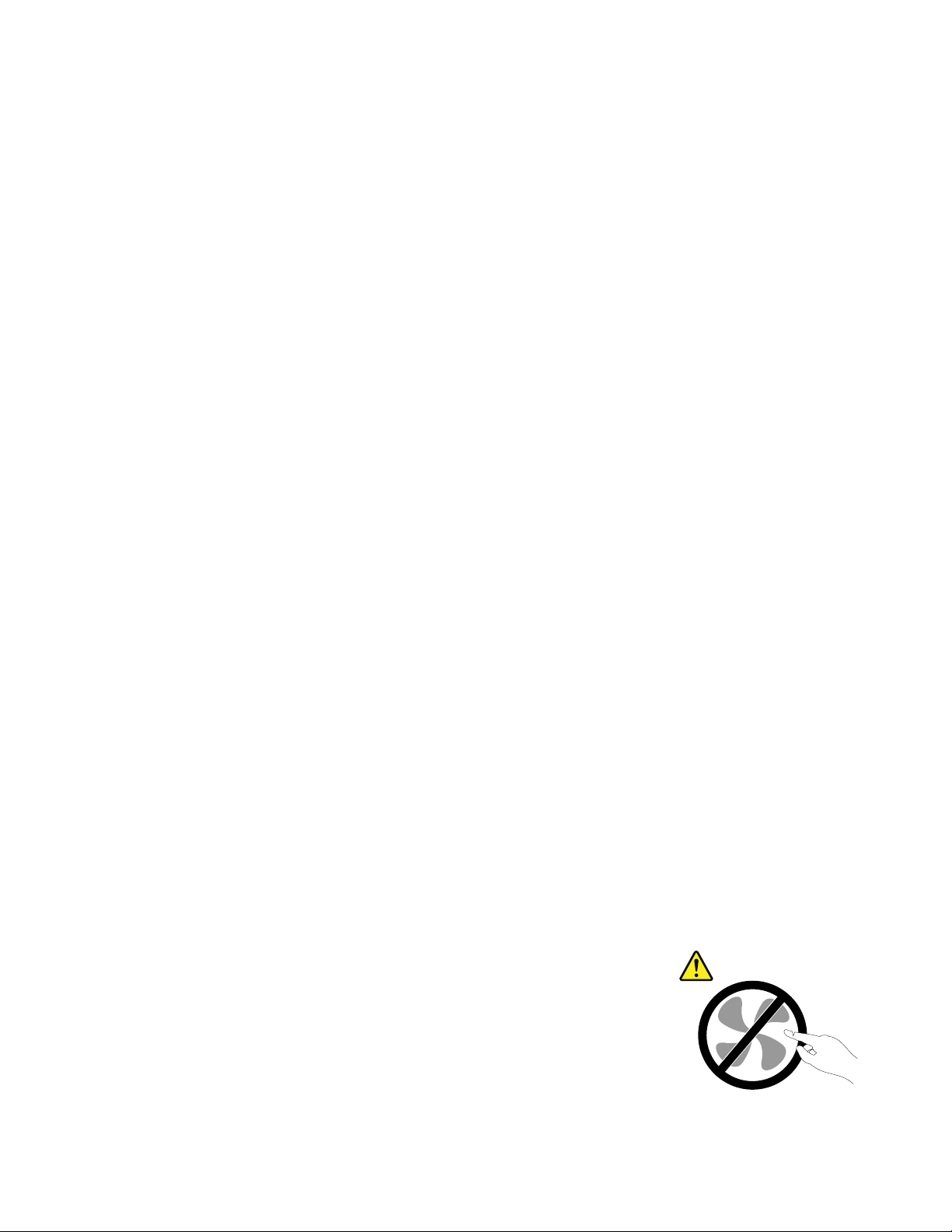
http://www.lenovo.com/support/phone
أوﺣﺪثﺑﮭﺎﻗﻄﻊ،أوﺗﻠﻒ.
اﻟﺤﺎﻻتاﻟﺘﻲﺗﺘﻄﻠﺐإﺟﺮاﺀًﻓﻮرﯾًﺎ
ﻗﺪﺗﺘﻌﺮضاﻟﻤﻨﺘﺠﺎتﻟﻠﺘﻠﻒﻧﺘﯿﺠﺔﺳﻮﺀاﻻﺳﺘﺨﺪامأواﻹھﻤﺎل.ﻗﺪﯾﻨﺘﺞﻋﻦﺑﻌﺾاﻟﺘﻠﻔﯿﺎتاﻟﺘﻲﯾﺘﻌﺮضﻟﮭﺎاﻟﻤﻨﺘﺞإﻟﻰﻋﺪمإﻣﻜﺎﻧﯿﺔاﺳﺘﺨﺪاﻣﮫﻣﺮةأﺧﺮى
إﻟﻰأنﯾﺘﻢﻓﺤﺼﮫ،وﻓﻲﺣﺎﻟﺔاﻟﻀﺮورة،إﻟﻰأنﯾﺘﻢإﺻﻼﺣﮫﺑﻮاﺳﻄﺔﻓﻨﻲاﻟﺨﺪﻣﺔاﻟﻤﺼﺮحﻟﮫ.
ﺷﺄنأيأﺟﮭﺰةإﻟﻜﺘﺮوﻧﯿﺔ،اﻧﺘﺒﮫإﻟﻰاﻟﻤﻨﺘﺞﻋﻨﺪﻣﺎﯾﻜﻮنﻗﯿﺪاﻟﺘﺸﻐﯿﻞ.ﻓﻲﺑﻌﺾاﻟﺤﺎﻻتاﻟﻨﺎدرة،ﻗﺪﺗﻠﺤﻆاﻧﺒﻌﺎثراﺋﺤﺔأوﺗﺸﺎھﺪدﺧﺎﻧًﺎأوﺷﺮاراتﻣﻨﺒﻌﺜﺔ
ﻣﻦاﻟﻤﻨﺘﺞاﻟﺨﺎصﺑﻚ.أوﻗﺪﺗﺴﻤﻊأﺻﻮاﺗًﺎﻣﺜﻞﺻﻮتﻃﻘﻄﻘﺔ،أوﺟﻠﺒﺔ،أوﺻﻔﯿﺮ.ﻗﺪﺗﺸﯿﺮھﺬهاﻟﺤﺎﻻتﺑﻮﺿﻮحإﻟﻰﺣﺪوثﻋﻄﻞﻓﻲأﺣﺪاﻟﻤﻜﻮﻧﺎت
اﻹﻟﻜﺘﺮوﻧﯿﺔاﻟﺪاﺧﻠﯿﺔﻋﻠﻰﻧﺤﻮآﻣﻦﯾﻤﻜﻦاﻟﺴﯿﻄﺮةﻋﻠﯿﮫ.أوﻗﺪﺗﺸﯿﺮﻟﻤﺸﻜﻠﺔﻣﺤﺘﻤﻠﺔﺗﺘﻌﻠﻖﺑﺎﻟﺴﻼﻣﺔ.ﻣﻊذﻟﻚ،ﻻﺗﺤﺎولاﻟﻤﻐﺎﻣﺮةأوﺗﺸﺨﯿﺺاﻟﺤﺎﻟﺔ
ﺑﻨﻔﺴﻚ.اﺗﺼﻞﺑﻤﺮﻛﺰدﻋﻢاﻟﻌﻤﻼﺀﻟﻠﺤﺼﻮلﻋﻠﻰﻣﺰﯾﺪﻣﻦاﻹرﺷﺎدات.ﻟﻼﻃﻼعﻋﻠﻰﻗﺎﺋﻤﺔﺑﺄرﻗﺎمھﻮاﺗﻒاﻟﺨﺪﻣﺔواﻟﺪﻋﻢ،راﺟﻊﻣﻮﻗﻊاﻟﻮﯾﺐاﻟﺘﺎﻟﻲ:
ﻗﻢ،ﺑﺼﻔﺔدورﯾﺔ،ﺑﻔﺤﺺاﻟﻜﻤﺒﯿﻮﺗﺮاﻟﺨﺎصﺑﻚوﻣﻜﻮﻧﺎﺗﮫﻟﻤﻌﺮﻓﺔﻣﺎإذاﻛﺎﻧﺖھﻨﺎكأيﺣﺎﻟﺔﻣﻦﺣﺎﻻتاﻟﺘﻠﻒأواﻟﺒﻠﻰأوﻋﻼﻣﺎتاﻟﺨﻄﺮ.إذاﻛﺎنﻟﺪﯾﻚأي
ﺳﺆالﻋﻦﺣﺎﻟﺔأﺣﺪاﻟﻤﻜﻮﻧﺎت،ﻻﺗﻘﻢﺑﺎﺳﺘﺨﺪاماﻟﻤﻨﺘﺞ.اﺗﺼﻞﺑﻤﺮﻛﺰدﻋﻢاﻟﻌﻤﻼﺀأوﺟﮭﺔﺗﺼﻨﯿﻊاﻟﻤﻨﺘﺞﻟﻠﺤﺼﻮلﻋﻠﻰاﻹرﺷﺎداتاﻟﺨﺎﺻﺔﺑﻜﯿﻔﯿﺔﻓﺤﺺ
اﻟﻤﻨﺘﺞوإﻣﻜﺎﻧﯿﺔإﺻﻼﺣﮫ،إذاﺗﻄﻠﺐاﻷﻣﺮ.
ﻓﻲﺣﺎﻟﺔﻣﻼﺣﻈﺔأيﺣﺎﻟﺔﻣﻦاﻟﺤﺎﻻتاﻟﺘﺎﻟﯿﺔ،أوإذاﻛﺎنﻟﺪﯾﻚأيﻣﺨﺎوفﺗﺘﻌﻠﻖﺑﺎﻟﺴﻼﻣﺔﺑﺸﺄناﻟﻤﻨﺘﺞ،ﺗﻮﻗﻒﻋﻨﺪﺋﺬﻋﻦاﺳﺘﺨﺪاماﻟﻤﻨﺘﺞﺛﻢاﻓﺼﻠﮫﻋﻦ
ﻣﺼﺪراﻟﻄﺎﻗﺔوﺧﻄﻮطاﻻﺗﺼﺎﻻتﻋﻦﺑﻌﺪإﻟﻰأنﺗﺘﻤﻜﻦﻣﻦاﻻﺗﺼﺎلﺑﻤﺮﻛﺰدﻋﻢاﻟﻌﻤﻼﺀﻟﻠﺤﺼﻮلﻋﻠﻰﻣﺰﯾﺪﻣﻦاﻹرﺷﺎدات.
•أﺳﻼكاﻟﻄﺎﻗﺔ،أواﻟﻤﺂﺧﺬ،أوﻣﺤﻮﻻتاﻟﻄﺎﻗﺔ،أوأﺳﻼكاﻻﻣﺘﺪاد،أوأﺟﮭﺰةاﻟﺤﻤﺎﯾﺔﻣﻦاﻟﺘﻐﯿﺮاﻟﻤﻔﺎﺟﺊﻓﻲاﻟﺘﯿﺎراﻟﻜﮭﺮﺑﻲ،أوﻣﻮارداﻟﻄﺎﻗﺔاﻟﺘﻲﺗﺤﻄﻤﺖ،
•ﻋﻼﻣﺎتزﯾﺎدةدرﺟﺔاﻟﺤﺮارة،أواﻟﺪﺧﺎن،أواﻟﺸﺮارات،أواﻟﻨﺎر.
•ﺗﻠﻒﻓﻲاﻟﺒﻄﺎرﯾﺔ)ﻣﺜﻞﺣﺪوثﻛﺴﻮر،أواﻧﺒﻌﺎﺟﺎت،أوإﻋﻮﺟﺎﺟﺎت(،أوﺧﺮوجﺳﻮاﺋﻞﻣﻦاﻟﺒﻄﺎرﯾﺔ،أوﺗﺮاﻛﻢﻣﻮادﻏﺮﯾﺒﺔﻋﻠﻰﺳﻄﺢاﻟﺒﻄﺎرﯾﺔ.
•ﺻﺪورأﺻﻮاتﺟﻠﺒﺔ،أوﺻﻔﯿﺮ،أوﻃﻘﻄﻘﺔ،أواﻧﺒﻌﺎثراﺋﺤﺔﻗﻮﯾﺔﻣﻦاﻟﻤﻨﺘﺞ.
•ﻋﻼﻣﺎتﺗﺸﯿﺮاﻟﻰاﻧﺴﻜﺎبﺳﺎﺋﻞأووﻗﻮعأيأدواتﻋﻠﻰﻣﻨﺘﺞاﻟﻜﻤﺒﯿﻮﺗﺮ،أوﺳﻠﻚاﻟﻄﺎﻗﺔ،أوﻣﺤﻮلاﻟﻄﺎﻗﺔ.
•ﺗﻌﺮضﻣﻨﺘﺞاﻟﻜﻤﺒﯿﻮﺗﺮأوﺳﻠﻚاﻟﻄﺎﻗﺔأوﻣﺤﻮلاﻟﻄﺎﻗﺔﻟﻠﻤﺎﺀ.
•ﻓﻲﺣﺎﻟﺔوﻗﻮعاﻟﻤﻨﺘﺞأوﺗﻌﺮﺿﮫﻟﻠﺘﻠﻒﻋﻠﻰأيﻧﺤﻮ.
•ﻋﺪمﻋﻤﻞاﻟﻤﻨﺘﺞﺑﺼﻮرةﻃﺒﯿﻌﯿﺔﻋﻨﺪاﺗﺒﺎعإرﺷﺎداتاﻟﺘﺸﻐﯿﻞ.
ﻣﻼﺣﻈﺔ:إذاﻻﺣﻈﺖھﺬهاﻟﺤﺎﻻتﺑﻤﻨﺘﺞ)ﻣﺜﻞﺳﻠﻚاﻻﻣﺘﺪاد(ﻟﻢﯾﺘﻢﺗﺼﻨﯿﻌﮫﻷﺟﻞأوﺑﻮاﺳﻄﺔﺷﺮﻛﺔLenovo،ﺗﻮﻗﻒﻋﻨﺪﺋﺬﻋﻦاﺳﺘﺨﺪاماﻟﻤﻨﺘﺞإﻟﻰأنﯾﻤﻜﻨﻚ
اﻻﺗﺼﺎلﺑﺠﮭﺔﺗﺼﻨﯿﻊاﻟﻤﻨﺘﺞﻟﻠﺤﺼﻮلﻋﻠﻰإرﺷﺎداتإﺿﺎﻓﯿﺔ،أوإﻟﻰأنﺗﺤﺼﻞﻋﻠﻰاﻟﺒﺪﯾﻞاﻟﻤﻨﺎﺳﺐ.
اﻟﺨﺪﻣﺔواﻟﺘﺮﻗﯿﺎت
ﻻﺗﺤﺎولإﺻﻼحاﻟﻤﻨﺘﺞﺑﻨﻔﺴﻚﻣﺎﻟﻢﯾﻄﻠﺐﻣﻨﻚﻣﺮﻛﺰدﻋﻢاﻟﻌﻤﻼﺀأوﺗﻨﺺاﻟﻮﺛﺎﺋﻖﻟﺪﯾﻚﻋﻠﻰذﻟﻚ.ﯾﺠﺐاﻻﺳﺘﻌﺎﻧﺔﺑﻤﻮﻓﺮياﻟﺨﺪﻣﺔاﻟﻤﻌﺘﻤﺪﯾﻦﻓﻘﻂﻹﺻﻼح
اﻟﻤﻨﺘﺞاﻟﺨﺎصﺑﻚ.
ﻣﻼﺣﻈﺔ:ﺑﺈﻣﻜﺎناﻟﻌﻤﯿﻞﺗﺮﻗﯿﺔﺑﻌﺾﻗﻄﻊاﻟﻜﻤﺒﯿﻮﺗﺮأواﺳﺘﺒﺪاﻟﮭﺎ.ﯾُﺸﺎرإﻟﻰاﻟﺘﺮﻗﯿﺎتﻓﻲاﻟﻤﻌﺘﺎدﺑﻮﺻﻔﮭﺎﻗﻄﻌًﺎاﺧﺘﯿﺎرﯾﺔ.وﯾُﺸﺎرإﻟﻰاﻟﻘﻄﻊاﻟﺒﺪﯾﻠﺔاﻟﻤﻌﺘﻤﺪة
ﻟﻠﺘﺮﻛﯿﺐﻣﻦﻗﺒﻞاﻟﻌﻤﯿﻞﺑﻮﺻﻔﮭﺎاﻟﻮﺣﺪاتاﻟﻘﺎﺑﻠﺔﻟﻼﺳﺘﺒﺪالﻣﻦﻗﺒﻞاﻟﻌﻤﻼﺀ،أوCRU.وﺗﻮﻓﺮﺷﺮﻛﺔLenovoوﺛﺎﺋﻖﺑﺎﻹرﺷﺎداتﻟﻠﺤﺎﻻتاﻟﺘﻲﯾﻜﻮنﻓﯿﮭﺎﻣﻦ
اﻟﻤﻨﺎﺳﺐﺑﺎﻟﻨﺴﺒﺔﻟﻠﻌﻤﻼﺀﺗﺮﻛﯿﺐاﻟﻘﻄﻊاﻻﺧﺘﯿﺎرﯾﺔأواﺳﺘﺒﺪالاﻟﻮﺣﺪاتاﻟﻘﺎﺑﻠﺔﻟﻼﺳﺘﺒﺪالﻣﻦﻗﺒﻞاﻟﻌﻤﻼﺀCRU.ﯾﺘﻌﯿﻦﻋﻠﯿﻚاﺗﺒﺎعﺟﻤﯿﻊاﻹرﺷﺎداتﺑﺤﺮص
ﻋﻨﺪﺗﺮﻛﯿﺐاﻟﻘﻄﻊأواﺳﺘﺒﺪاﻟﮭﺎ.ﻻﺗﻌﻨﻲﺣﺎﻟﺔإﯾﻘﺎفاﻟﺘﺸﻐﯿﻞﻷﺣﺪﻣﺆﺷﺮاتاﻟﻄﺎﻗﺔﺑﺎﻟﻀﺮورةأنﻣﺴﺘﻮﯾﺎتاﻟﺠﮭﺪاﻟﻜﮭﺮﺑﻲداﺧﻞاﻟﻤﻨﺘﺞﺻﻔﺮ.ﻗﺒﻞإزاﻟﺔ
اﻷﻏﻄﯿﺔﻋﻦﻣﻨﺘﺞﻣﺠﮭﺰﺑﻜﺎﺑﻞﻟﻠﺘﯿﺎراﻟﻜﮭﺮﺑﻲ،ﺗﺄﻛﺪداﺋﻤًﺎﻣﻦإﻃﻔﺎﺀاﻟﺘﯿﺎراﻟﻜﮭﺮﺑﻲﺑﮫوﻣﻦﻓﺼﻞاﻟﻤﻨﺘﺞﻋﻦأيﻣﺼﺪرﻟﻄﺎﻗﺔاﻟﺘﯿﺎراﻟﻤﺘﺮدد.ﻓﻲﺣﺎﻟﺔوﺟﻮد
أيأﺳﺌﻠﺔأواﺳﺘﻔﺴﺎراتﻟﺪﯾﻚ،اﺗﺼﻞﺑﻤﺮﻛﺰدﻋﻢاﻟﻌﻤﻼﺀ.
ﺑﺎﻟﺮﻏﻢﻣﻦﻋﺪموﺟﻮدأﺟﺰاﺀﻣﺘﺤﺮﻛﺔداﺧﻞاﻟﻜﻤﺒﯿﻮﺗﺮاﻟﺨﺎصﺑﻚﺑﻌﺪﻓﺼﻞﺳﻠﻚاﻟﻄﺎﻗﺔ،ﯾﻠﺰماﻻﻟﺘﺰامﺑﺎﻟﺘﺤﺬﯾﺮاتاﻟﺘﺎﻟﯿﺔﺣﺮﺻًﺎﻋﻠﻰﺳﻼﻣﺘﻚاﻟﺸﺨﺼﯿﺔ.
ﺗﺤﺬﯾﺮ:
© Copyright Lenovo 2014, 2016vii
Page 10
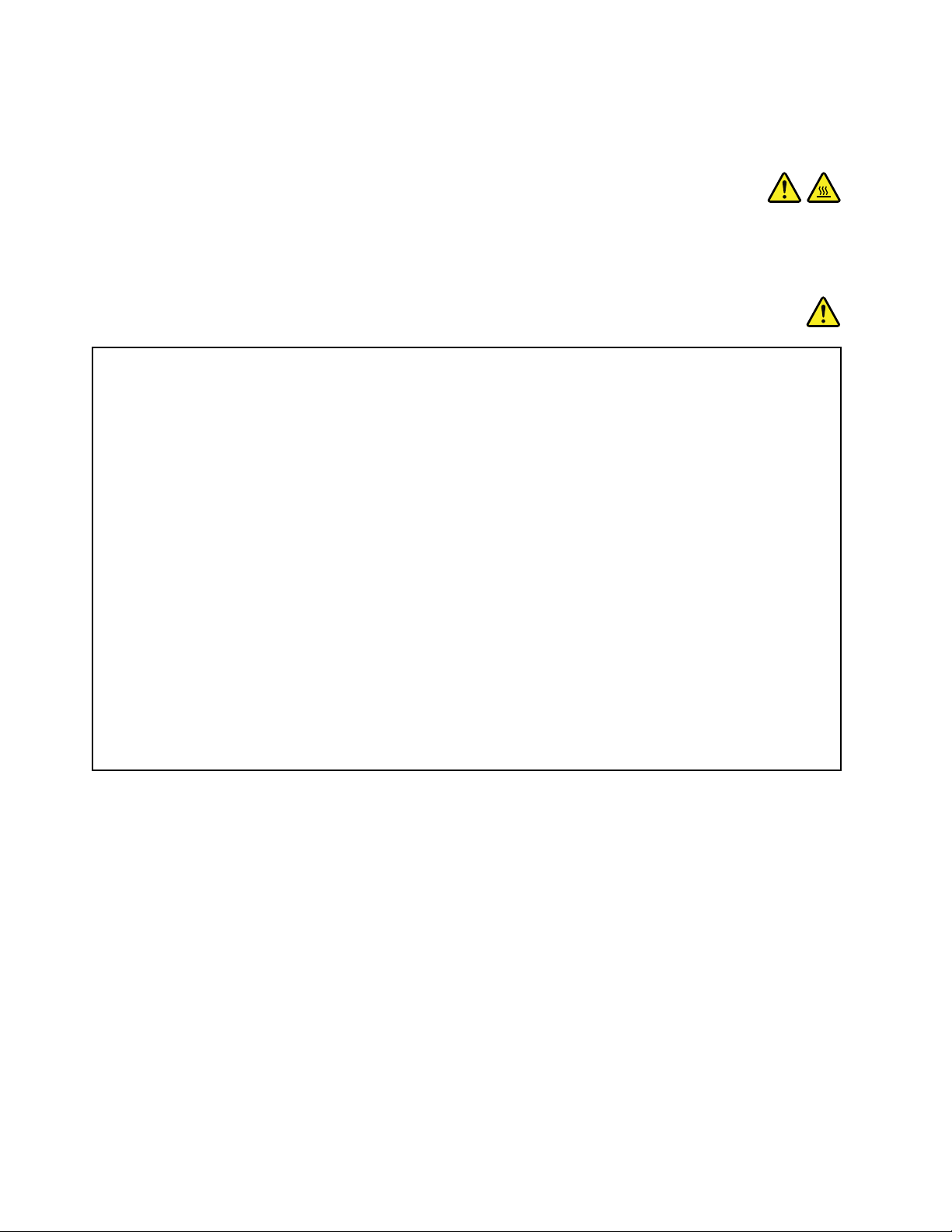
أﺟﺰاﺀﻣﺘﺤﺮﻛﺔﻓﻲﻣﻨﺘﮭﻰاﻟﺨﻄﻮرة.أﺑﻌﺪأﺻﺎﺑﻌﻚواﻷﺟﺰاﺀاﻷﺧﺮىﻣﻦﺟﺴﺪك.
ﺗﺤﺬﯾﺮ:
أوﻗﻒﺗﺸﻐﯿﻞاﻟﻜﻤﺒﯿﻮﺗﺮﻗﺒﻞﻓﺘﺢﻏﻄﺎﺋﮫ،واﻧﺘﻈﺮﻋﺪةدﻗﺎﺋﻖﺣﺘﻰﯾﺒﺮد.
أﺳﻼكاﻟﻄﺎﻗﺔوﻣﺤﻮﻻتاﻟﻄﺎﻗﺔ
ﺧﻄﺮ
اﺳﺘﺨﺪمأﺳﻼكاﻟﻄﺎﻗﺔوﻣﺤﻮﻻتاﻟﻄﺎﻗﺔاﻟﻤﺰوّدةﻣﻦﻗﺒﻞﺟﮭﺔﺗﺼﻨﯿﻊاﻟﻤﻨﺘﺞﻓﻘﻂ.
2
أوأﻧﻮاعأﻓﻀﻞ.ﺑﺎﻟﻨﺴﺒﺔﻟﻠﺪولاﻷﺧﺮى،
ﺗﻜﻮنأﺳﻼكاﻟﻄﺎﻗﺔﻣﺘﻌﻤﺪةﻟﻠﺴﻼﻣﺔ.ﺑﺎﻟﻨﺴﺒﺔﻷﻟﻤﺎﻧﯿﺎ،ﯾﺠﺐأنﺗﻜﻮنH05VV-Fأو3Gأو0.75ﻣﻠﻠﯿﻤﺘﺮ
ﯾﻨﺒﻐﻲاﺳﺘﺨﺪاماﻷﻧﻮاعاﻟﻤﻨﺎﺳﺒﺔوﻓﻖاﻟﺤﺎﺟﺔ.
ﻻﺗﻘﻢﺑﻠﻒﺳﻠﻚاﻟﻄﺎﻗﺔﺣﻮلﻣﺤﻮلﻃﺎﻗﺔأوأداةأﺧﺮىﻣﻄﻠﻘًﺎ.ﻗﺪﯾﻨﺘﺞﻋﻦﻟﻒاﻟﺴﻠﻚﺿﻐﻄﮫﻋﻠﻰﻧﺤﻮﻗﺪﯾﺴﺒﺐاھﺘﺮاﺋﮫ،أواﻧﺜﻨﺎﺋﮫ،أوﺗﺠﻌﺪه.وﻗﺪ
ﯾﺸﻜﻞذﻟﻚﻣﺨﺎﻃﺮﻋﻠﻰاﻟﺴﻼﻣﺔ.
ﻗﻢﺑﺘﻮﺟﯿﮫﻣﺴﺎراتﻛﺎﺑﻼتاﻟﻜﮭﺮﺑﺎﺀداﺋﻤًﺎﺑﺤﯿﺚﻻﯾﺘﻢاﻟﺴﯿﺮﻓﻮﻗﮭﺎأواﻟﺘﻌﺜﺮﻓﯿﮭﺎأواﻟﻀﻐﻂﻋﻠﯿﮭﺎﺑﻮاﺳﻄﺔأىﺷﻲء.
اﻋﻤﻞﻋﻠﻰﺣﻤﺎﯾﺔأﺳﻼكاﻟﻄﺎﻗﺔوﻣﺤﻮﻻتاﻟﻄﺎﻗﺔﻣﻦاﻟﺴﻮاﺋﻞ.ﻋﻠﻰﺳﺒﯿﻞاﻟﻤﺜﺎل،ﻻﺗﺘﺮكﺳﻠﻚاﻟﻄﺎﻗﺔأوﻣﺤﻮلاﻟﻄﺎﻗﺔﺑﺎﻟﻘﺮبﻣﻦاﻷﺣﻮاض،أوأﻧﺎﺑﯿﺐ
اﻟﺒﺎﻧﯿﻮ،أواﻟﻤﺮاﺣﯿﺾ،أوﻋﻠﻰاﻷرﺿﯿﺎتاﻟﺘﻲﯾﺘﻢﺗﻨﻈﯿﻔﮭﺎﺑﺴﻮاﺋﻞاﻟﺘﻨﻈﯿﻒ.ﺣﯿﺚﻗﺪﺗﺴﺒﺐاﻟﺴﻮاﺋﻞﺣﺪوثﻗﺼﺮﻓﻲاﻟﺪاﺋﺮةاﻟﻜﮭﺮﺑﯿﺔ،ﻻﺳﯿﻤﺎﻓﻲﺣﺎﻟﺔ
ﺗﻌﺮضﺳﻠﻚاﻟﻄﺎﻗﺔأوﻣﺤﻮلاﻟﻄﺎﻗﺔﻟﻠﻀﻐﻂﻧﺘﯿﺠﺔﺳﻮﺀاﻻﺳﺘﻌﻤﺎل.ﻛﺬﻟﻚﻗﺪﺗﺆدياﻟﺴﻮاﺋﻞإﻟﻰإﺣﺪاثﺗﺂﻛﻞﺗﺪرﯾﺠﻲﻷﻃﺮافﺳﻠﻚاﻟﻄﺎﻗﺔو/أوأﻃﺮاف
اﻟﻤﻮﺻﻞاﻟﻤﻮﺟﻮدﺑﻤﺤﻮلاﻟﻄﺎﻗﺔ،ﻣﻤﺎﻗﺪﯾﺘﺴﺒﺐﻓﻲﻧﮭﺎﯾﺔاﻷﻣﺮإﻟﻰزﯾﺎدةاﻟﺤﺮارة.
ﻗﻢﺑﺘﻮﺻﯿﻞأﺳﻼكاﻟﻄﺎﻗﺔوﻛﺎﺑﻼتاﻻﺷﺎرةدوﻣًﺎﺑﺎﻟﺘﺮﺗﯿﺐاﻟﺼﺤﯿﺢوﺗﺄﻛﺪﻣﻦﺗﻮﺻﯿﻞﺟﻤﯿﻊﻣﻮﺻﻼتأﺳﻼكاﻟﻄﺎﻗﺔﺑﺎﻟﻤﺂﺧﺬﺑﺄﻣﺎنوإﺣﻜﺎم.
ﻻﺗﺴﺘﺨﺪمأيﻣﺤﻮّلﻃﺎﻗﺔﺑﮫﺗﺂﻛﻞﻋﻨﺪدﺑﺎﺑﯿﺲﺗﻮﺻﯿﻞدﺧﻞاﻟﺘﯿﺎراﻟﻤﺘﺮددأوﺗﻈﮭﺮﻋﻠﯿﮫﻋﻼﻣﺎتزﯾﺎدةدرﺟﺔاﻟﺤﺮارة)ﻣﺜﻞﺗﻐﯿﺮﺷﻜﻞاﻟﺒﻼﺳﺘﯿﻚ(ﻋﻨﺪ
دﺑﺎﺑﯿﺲﺗﻮﺻﯿﻞدﺧﻞاﻟﺘﯿﺎراﻟﻤﺘﺮددأوﻓﻲأيﻣﻜﺎنﻋﻠﻰﻣﺤﻮّلاﻟﻄﺎﻗﺔ.
ﻻﺗﺴﺘﺨﺪمأيأﺳﻼكﻃﺎﻗﺔﺗﻈﮭﺮﺑﮭﺎﻋﻼﻣﺎتاﻟﺘﺂﻛﻞأوزﯾﺎدةاﻟﺴﺨﻮﻧﺔﻋﻠﻰاﻟﻤﻮﺻﻼتاﻟﻜﮭﺮﺑﺎﺋﯿﺔﻋﻠﻰأيﻣﻦأﻃﺮاﻓﮭﺎأوﺣﯿﺚﯾﻈﮭﺮﺳﻠﻚاﻟﻄﺎﻗﺔوﻛﺄﻧﮫ
ﺗﻌﺮّضﻟﻠﺘﻠﻒﻋﻠﻰأيﻧﺤﻮ.
أﺳﻼكاﻻﻣﺘﺪادواﻷﺟﮭﺰةذاتاﻟﺼﻠﺔ
ﺗﺄﻛﺪﻣﻦأنأﺳﻼكاﻹﻃﺎﻟﺔوأﺟﮭﺰةاﻟﺤﻤﺎﯾﺔﻣﻦاﻻرﺗﻔﺎعاﻟﻤﻔﺎﺟﺊﻓﻲاﻟﺘﯿﺎراﻟﻜﮭﺮﺑﺎﺋﻲوﻣﻮارداﻟﻄﺎﻗﺔﻏﯿﺮاﻟﻘﺎﺑﻠﺔﻟﻼﻧﻘﻄﺎعوﻣﻘﺎﺑﺲاﻟﻄﺎﻗﺔاﻟﺘﻲﺗﺴﺘﺨﺪﻣﮭﺎ
ﺣﺎﺻﻠﺔﻋﻠﻰﺗﺼﻨﯿﻒﯾﻔﻲﺑﺎﻟﻤﺘﻄﻠﺒﺎتاﻟﻜﮭﺮﺑﺎﺋﯿﺔاﻟﺨﺎﺻﺔﺑﺎﻟﻤﻨﺘﺞ.ﻻﺗﻘﻢﺑﺰﯾﺎدةﺗﺤﻤﯿﻞھﺬهاﻷﺟﮭﺰةﻣﻄﻠﻘًﺎ.ﻓﻲﺣﺎﻟﺔاﺳﺘﺨﺪامﺷﺮاﺋﺢاﻟﻄﺎﻗﺔ،ﯾﺠﺐأﻻﯾﺘﻌﺪى
اﻟﺤﻤﻞﺗﻘﺪﯾﺮدﺧﻞﺷﺮﯾﺤﺔاﻟﻄﺎﻗﺔ.اﺳﺘﺸﺮﻓﻨﯿًﺎﻛﮭﺮﺑﺎﺋﯿًﺎﻟﻠﺤﺼﻮلﻋﻠﻰﻣﺰﯾﺪﻣﻦاﻟﻤﻌﻠﻮﻣﺎتإذاﻛﺎﻧﺖﻟﺪﯾﻚأﺳﺌﻠﺔﻋﻦأﺣﻤﺎلاﻟﻄﺎﻗﺔوﻣﺘﻄﻠﺒﺎتاﻟﻄﺎﻗﺔوﺗﻘﺪﯾﺮات
اﻟﺪﺧﻞ.
viiiو
دﻟﯿﻞاﻟﻤﺴﺘﺨﺪم
Page 11
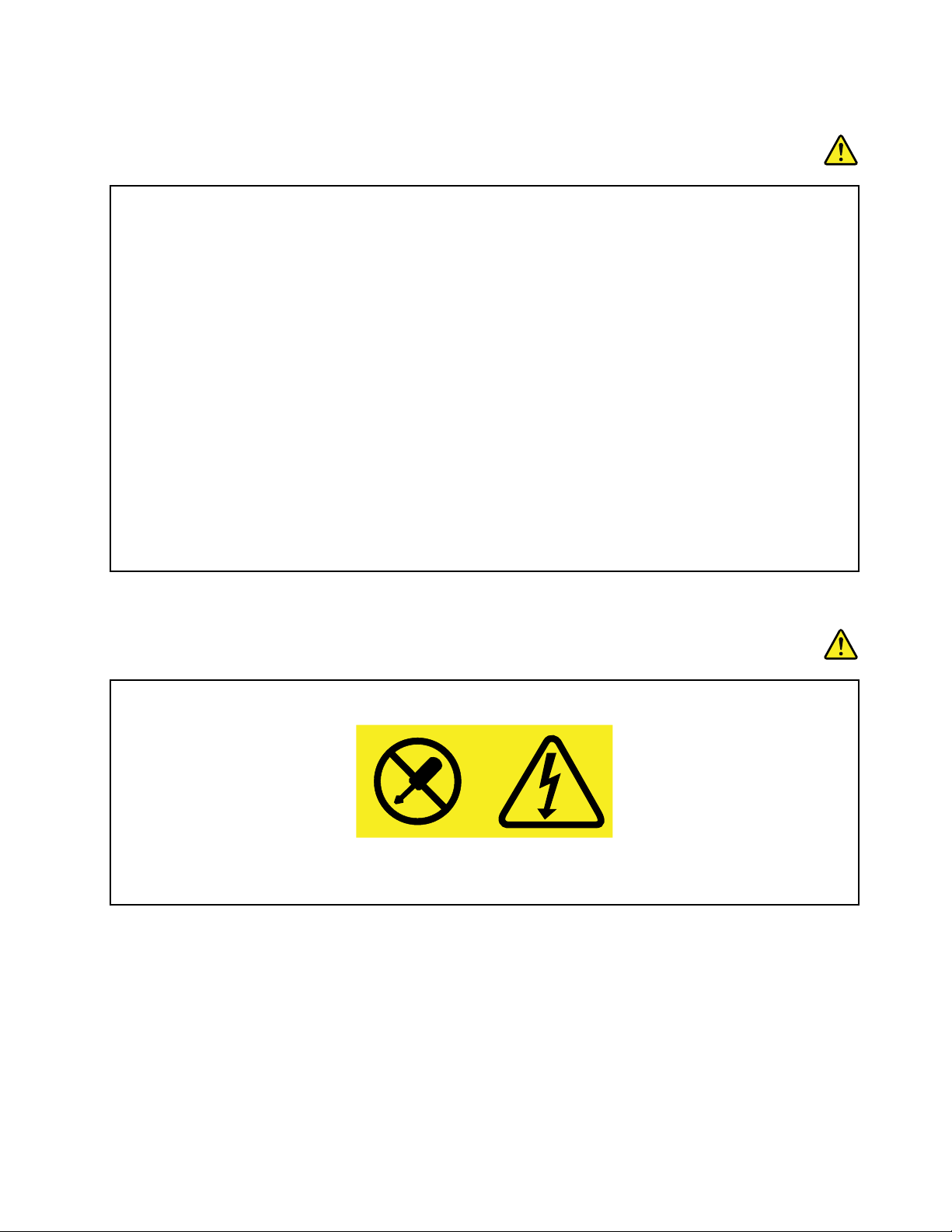
اﻟﻤﺂﺧﺬواﻟﻤﻘﺎﺑﺲ
ﺧﻄﺮ
ﻓﻲﺣﺎﻟﺔﻇﮭﻮرﺗﻠﻒأوﺗﺂﻛﻞﺑﺎﻟﻤﻘﺒﺲ)ﻣﻘﺒﺲاﻟﻄﺎﻗﺔ(اﻟﻤﺮاداﺳﺘﺨﺪاﻣﮫﻣﻊﺟﮭﺎزاﻟﻜﻤﺒﯿﻮﺗﺮاﻟﺨﺎصﺑﻚ،ﻻﺗﻘﻢﺑﺎﺳﺘﺨﺪاماﻟﻤﻘﺒﺲﻟﺤﯿﻦاﺳﺘﺒﺪاﻟﮫﺑﻮاﺳﻄﺔ
أﺣﺪاﻟﻔﻨﯿﯿﻦاﻟﻤﺆھﻠﯿﻦ.
ﻻﺗﻘﻢﺑﺜﻨﻲاﻟﻤﺄﺧﺬأوﺗﻌﺪﯾﻠﮫ.ﻓﻲﺣﺎﻟﺔﺗﻠﻒاﻟﻤﺄﺧﺬ،اﺗﺼﻞﺑﺠﮭﺔاﻟﺘﺼﻨﯿﻊﻟﻠﺤﺼﻮلﻋﻠﻰﺑﺪﯾﻞﻟﮫ.
ﻻﺗُﺸﺮكاﻷﺟﮭﺰةاﻟﻤﻨﺰﻟﯿﺔأواﻟﺘﺠﺎرﯾﺔاﻷﺧﺮىاﻟﺘﻲﺗﺴﺘﮭﻠﻚﻛﻤﯿﺎتﻛﺒﯿﺮةﻣﻦاﻟﻄﺎﻗﺔاﻟﻜﮭﺮﺑﯿﺔﻓﻲاﻟﻤﺄﺧﺬاﻟﻜﮭﺮﺑﺎﺋﻲ؛وإﻻ،ﻓﻘﺪﯾﺆدياﺧﺘﻼلاﻟﺠﮭﺪ
اﻟﻜﮭﺮﺑﻲإﻟﻰﺗﻠﻒاﻟﻜﻤﺒﯿﻮﺗﺮ،أواﻟﺒﯿﺎﻧﺎت،أواﻷﺟﮭﺰةاﻟﻤﺘﺼﻠﺔ.
ﺑﻌﺾاﻟﻤﻨﺘﺠﺎتﻣﺰودةﺑﻤﺄﺧﺬذيﺛﻼﺛﺔﺗﺸﻌﺒﺎت.وﯾﻼﺋﻢھﺬااﻟﻤﺄﺧﺬاﻟﻤﺂﺧﺬاﻟﻜﮭﺮﺑﺎﺋﯿﺔاﻟﻤﺆرﺿﺔﻓﻘﻂ.ﺗﺘﻌﻠﻖھﺬهاﻟﻤﯿﺰةﺑﺎﻟﺴﻼﻣﺔ.ﻻﺗﻔﺴﺪاﻟﻤﯿﺰةاﻟﻤﺘﻌﻠﻘﺔ
ﺑﺎﻟﺴﻼﻣﺔھﺬهﻣﻦﺧﻼلﻣﺤﺎوﻟﺔإدﺧﺎلاﻟﻤﺄﺧﺬﻓﻲﻣﻘﺒﺲﻏﯿﺮﻣﺆرض.إذاﻟﻢﺗﺴﺘﻄﻊإدﺧﺎلاﻟﻤﺄﺧﺬﻓﻲاﻟﻤﻘﺒﺲ،اﺗﺼﻞﺑﻔﻨﻲﻛﮭﺮﺑﺎﺋﻲﻟﻠﺤﺼﻮلﻋﻠﻰﻣﺤﻮل
ﻣﻘﺒﺲﻣﻌﺘﻤﺪأوﻻﺳﺘﺒﺪالاﻟﻤﻘﺒﺲﺑﻤﻘﺒﺲآﺧﺮﯾﻮﻓﺮﻣﯿﺰةاﻟﺴﻼﻣﺔھﺬه.ﻻﺗﻘﻢﻣﻄﻠﻘًﺎﺑﺰﯾﺎدةﺗﺤﻤﯿﻞاﻟﻤﺄﺧﺬاﻟﻜﮭﺮﺑﺎﺋﻲ.ﯾﺠﺐأﻻﯾﺘﻌﺪىاﻟﺤﻤﻞاﻟﻌﺎمﻟﻠﻨﻈﺎم
80ﺑﺎﻟﻤﺎﺋﺔﻣﻦﺗﻘﺪﯾﺮاﻟﺪاﺋﺮةاﻟﻔﺮﻋﯿﺔ.اﺳﺘﺸﺮﻓﻨﯿًﺎﻛﮭﺮﺑﺎﺋﯿًﺎﻟﻠﺤﺼﻮلﻋﻠﻰﻣﺰﯾﺪﻣﻦاﻟﻤﻌﻠﻮﻣﺎتإذاﻛﺎﻧﺖﻟﺪﯾﻚأﺳﺌﻠﺔﺑﺸﺄنأﺣﻤﺎلاﻟﻄﺎﻗﺔوﺗﻘﺪﯾﺮاتاﻟﺪاﺋﺮة
اﻟﻔﺮﻋﯿﺔ.
ﺗﺄﻛﺪﻣﻦأنﻣﻘﺒﺲاﻟﻄﺎﻗﺔاﻟﺬيﺗﺴﺘﺨﺪﻣﮫﻣﻮﺻﻞﺑﻄﺮﯾﻘﺔﺳﻠﯿﻤﺔ،وﯾﻤﻜﻦاﻟﻮﺻﻮلإﻟﯿﮫﺑﺴﮭﻮﻟﺔ،ﺑﺎﻹﺿﺎﻓﺔإﻟﻰوﺟﻮدهﺑﺎﻟﻘﺮبﻣﻦاﻟﺠﮭﺎز.ﻻﺗﻘﻢﺑﻤﺪ
أﺳﻼكاﻟﻄﺎﻗﺔﺑﻜﺎﻣﻠﮭﺎﻋﻠﻰﻧﺤﻮﯾﺆديإﻟﻰاﻟﻀﻐﻂﻋﻠﻰاﻷﺳﻼك.
ﺗﺄﻛﺪﻣﻦأنﻣﻘﺒﺲاﻟﻄﺎﻗﺔﯾﻮﻓﺮاﻟﺠﮭﺪاﻟﻜﮭﺮﺑﻲواﻟﺘﯿﺎراﻟﻤﻨﺎﺳﺐﻟﻠﻤﻨﺘﺞاﻟﺬيﺗﻘﻮمﺑﺘﺮﻛﯿﺒﮫ.
ﻗﻢﺑﺘﻮﺻﯿﻞاﻟﺠﮭﺎزوﻓﺼﻠﮫﻋﻦاﻟﻤﺄﺧﺬاﻟﻜﮭﺮﺑﺎﺋﻲﺑﺤﺮص.
ﺑﯿﺎنﻣﻮرداﻟﻄﺎﻗﺔ
ﺧﻄﺮ
ﻻﺗﻘﻢﻣﻄﻠﻘﺎﺑﻨﺰعاﻟﻐﻄﺎﺀﻣﻦﻋﻠﻰﻣﻐﺬياﻟﻄﺎﻗﺔأوأيﺟﺰﺀﻣﻦاﻷﺟﺰاﺀاﻟﺘﻲﺗﻢوﺿﻊاﻟﻌﻼﻣﺔاﻟﺘﺎﻟﯿﺔﻋﻠﯿﮭﺎ.
ﺗﻮﺟﺪﻣﺴﺘﻮﯾﺎتﺿﺎرةﻣﻦاﻟﺠﮭﺪ،واﻟﺘﯿﺎر،واﻟﻄﺎﻗﺔداﺧﻞأيﻣﻜﻮنﯾﺤﻤﻞھﺬااﻟﻤﻠﺼﻖ.ﻻﺗﻮﺟﺪﻗﻄﻊﻗﺎﺑﻠﺔﻟﻠﺼﯿﺎﻧﺔداﺧﻞھﺬهاﻟﻤﻜﻮﻧﺎت.ﻓﻲﺣﺎﻟﺔاﻻﺷﺘﺒﺎه
ﻓﻲوﺟﻮدﻣﺸﻜﻠﺔﺑﺈﺣﺪىھﺬهاﻟﻘﻄﻊ،اﺗﺼﻞﺑﻔﻨﻲاﻟﺨﺪﻣﺔ.
اﻷﺟﮭﺰةاﻟﺨﺎرﺟﯿﺔ
ﺗﺤﺬﯾﺮ:
ﻻﺗﻘﻢﺑﺘﻮﺻﯿﻞأيﻛﺎﺑﻼتأﺟﮭﺰةﺧﺎرﺟﯿﺔأوﻓﺼﻠﮭﺎﺑﺨﻼفﻛﺎﺑﻼتUSBو1394أﺛﻨﺎﺀﺗﺸﻐﯿﻞاﻟﻜﻤﺒﯿﻮﺗﺮ،وإﻻﻓﻘﺪﯾﺘﻠﻒاﻟﻜﻤﺒﯿﻮﺗﺮ.ﻟﺘﻔﺎدياﻟﺘﻠﻒاﻟﻤﺤﺘﻤﻞ
ﻟﻸﺟﮭﺰةاﻟﻤﺘﺼﻠﺔ،اﻧﺘﻈﺮﺧﻤﺲﺛﻮانﻋﻠﻰاﻷﻗﻞﺑﻌﺪإﯾﻘﺎفﺗﺸﻐﯿﻞاﻟﻜﻤﺒﯿﻮﺗﺮﻟﻔﺼﻞاﻷﺟﮭﺰةاﻟﺨﺎرﺟﯿﺔ.
© Copyright Lenovo 2014, 2016ix
Page 12
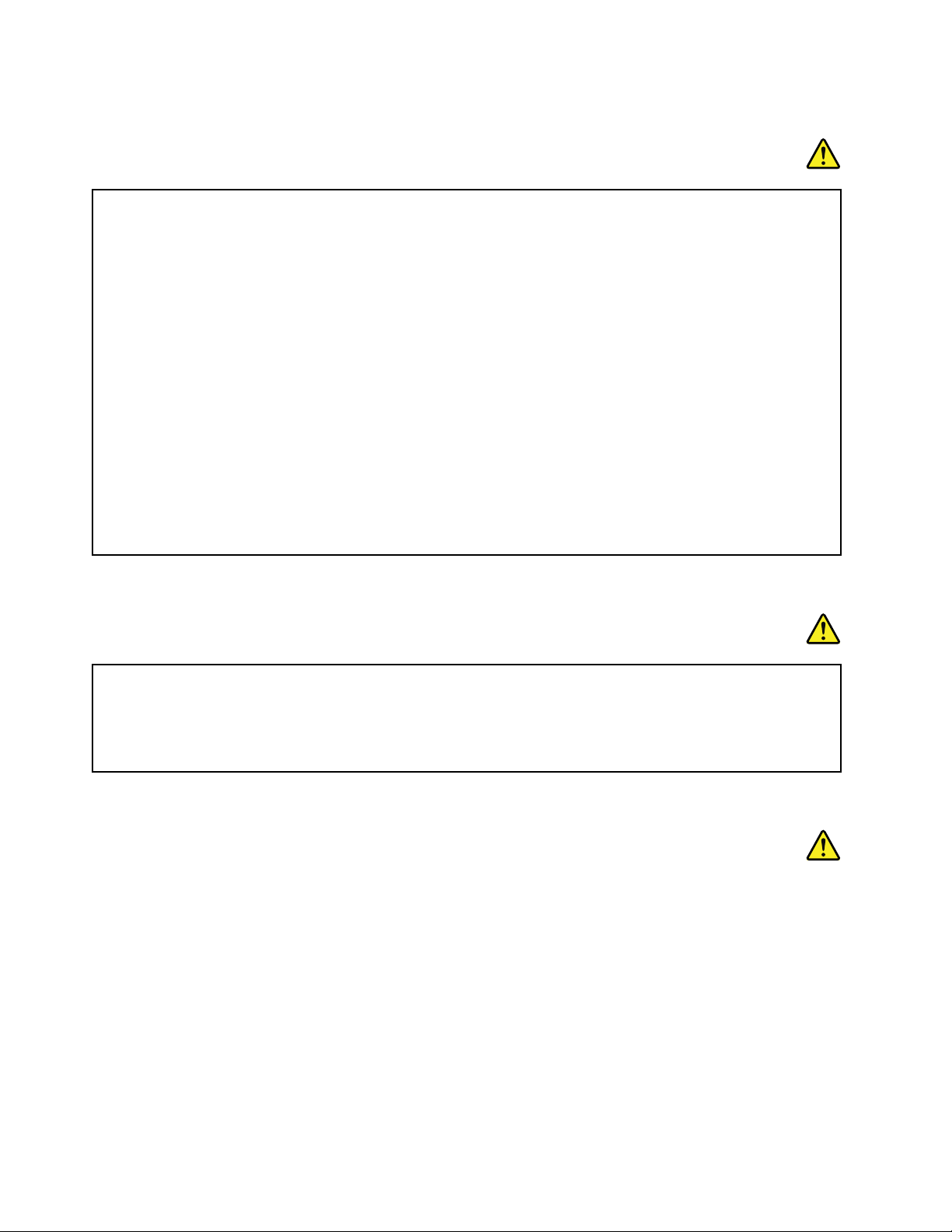
إﺷﻌﺎراﻟﺒﻄﺎرﯾﺔاﻟﻌﺎم
ﺧﻄﺮ
ﺗﻢاﺧﺘﺒﺎراﻟﺒﻄﺎرﯾﺎتاﻟﻤﺰوّدةﻣﻦﻗﺒﻞﺷﺮﻛﺔLenovoﻟﻼﺳﺘﺨﺪامﻣﻊاﻟﻤﻨﺘﺞاﻟﺨﺎصﺑﮭﺎﻟﻠﺘﺄﻛﺪﻣﻦﺗﻮاﻓﻘﮭﺎوﯾﻨﺒﻐﻲاﺳﺘﺒﺪاﻟﮭﺎﺑﺎﻟﻘﻄﻊاﻟﻤﻌﺘﻤﺪةﻓﻘﻂ.ﻻ
ﯾﻐﻄﻲاﻟﻀﻤﺎنأيﺑﻄﺎرﯾﺔﺑﺨﻼفﺗﻠﻚاﻟﻤﺤﺪدةﻣﻦﻗﺒﻞﺷﺮﻛﺔLenovo،ﻛﻤﺎﻻﯾﻐﻄﻲأيﺑﻄﺎرﯾﺔﺗﻢﺗﻔﻜﯿﻜﮭﺎأوﺗﻌﺪﯾﻠﮭﺎ.
ﻗﺪﯾﺘﺴﺒﺐﺳﻮﺀاﺳﺘﻌﻤﺎلاﻟﺒﻄﺎرﯾﺔأواﻟﺘﻌﺎﻣﻞﻣﻌﮭﺎﺑﺼﻮرةﺧﺎﻃﺌﺔﻓﻲارﺗﻔﺎعدرﺟﺔﺣﺮارﺗﮭﺎأوﺗﺴﺮباﻟﺴﻮاﺋﻞﻣﻨﮭﺎأوﺣﺪوثاﻧﻔﺠﺎر.ﻟﺘﻔﺎدىاﻹﺻﺎﺑﺔ
اﻟﻤﺤﺘﻤﻠﺔ،ﻗﻢﺑﻤﺎﯾﻠﻲ:
•ﻻﺗﻌﻤﻞﻋﻠﻰﻓﺘﺢأيﺑﻄﺎرﯾﺔأوﻓﻜﮭﺎأوﺻﯿﺎﻧﺘﮭﺎ.
•ﻻﺗﻌﻤﻞﻋﻠﻰﺗﺤﻄﯿﻢاﻟﺒﻄﺎرﯾﺔأوﺛﻘﺒﮭﺎ.
•ﻻﺗﻘﺼﺮاﻟﺪاﺋﺮةاﻟﻜﮭﺮﺑﺎﺋﯿﺔﻟﻠﺒﻄﺎرﯾﺔأوﺗﻌﺮّﺿﮭﺎﻟﻠﻤﺎﺀأوﺳﻮاﺋﻞأﺧﺮى.
•اﺣﺘﻔﻆﺑﺎﻟﺒﻄﺎرﯾﺔﺑﻌﯿﺪًاﻋﻦﻣﺘﻨﺎولاﻷﻃﻔﺎل.
•اﻋﻤﻞﻋﻠﻰإﺑﻌﺎداﻟﺒﻄﺎرﯾﺔﻋﻦاﻟﻨﺎر.
ﺗﻮﻗﻒﻋﻦاﺳﺘﺨﺪاماﻟﺒﻄﺎرﯾﺔإذاﺗﻌﺮﺿﺖﻟﻠﺘﻠﻒ،أوإذاﻻﺣﻈﺖﺗﺴﺮبأيﺳﻮاﺋﻞﻣﻨﮭﺎأوﺗﺮاﻛﻢﻣﻮادﻏﺮﯾﺒﺔﻋﻠﻰﻣﻮﺻﻼﺗﮭﺎ.
ﯾﺠﺐﺗﺨﺰﯾﻦاﻟﺒﻄﺎرﯾﺎتاﻟﻘﺎﺑﻠﺔﻹﻋﺎدةاﻟﺸﺤﻦأواﻟﻤﻨﺘﺠﺎتاﻟﺘﻲﺗﺤﺘﻮيﻋﻠﻰﺑﻄﺎرﯾﺎتﻗﺎﺑﻠﺔﻹﻋﺎدةاﻟﺸﺤﻦﻓﻲدرﺟﺔﺣﺮارةاﻟﻐﺮﻓﺔ،ﻣﻊﺷﺤﻨﮭﺎﺑﻨﺴﺒﺔ
ﺗﺘﺮاوحﻣﻦ30إﻟﻰ50%ﺗﻘﺮﯾﺒًﺎﻣﻦﺳﻌﺘﮭﺎ.ﻧﺤﻦﻧﻮﺻﻲﺑﺸﺤﻦاﻟﺒﻄﺎرﯾﺎتﺑﻮاﻗﻊﻣﺮةﻓﻲاﻟﻌﺎمﻟﻤﻨﻊاﻟﺘﻔﺮﯾﻎاﻟﺰاﺋﺪ.
ﻻﺗﻠﻖِاﻟﺒﻄﺎرﯾﺔﻓﻲاﻟﻘﻤﺎﻣﺔاﻟﺘﻲﯾﺘﻢاﻟﺘﺨﻠﺺﻣﻨﮭﺎﻓﻲاﻟﻤﻜﺒﺎت.ﻋﻨﺪاﻟﺘﺨﻠﺺﻣﻦاﻟﺒﻄﺎرﯾﺔ،اﻟﺘﺰمﺑﺎﻟﻘﻮاﻧﯿﻦاﻟﻤﺤﻠﯿﺔأواﻟﻠﻮاﺋﺢاﻟﺘﻨﻈﯿﻤﯿﺔ.
إﺷﻌﺎرﻟﻠﺒﻄﺎرﯾﺔاﻟﻤﻀﻤﻨﺔاﻟﻘﺎﺑﻠﺔﻹﻋﺎدةاﻟﺸﺤﻦ
ﺧﻄﺮ
ﻻﺗﺤﺎولاﺳﺘﺒﺪالاﻟﺒﻄﺎرﯾﺔاﻟﻤﻀﻤّﻨﺔاﻟﻘﺎﺑﻠﺔﻹﻋﺎدةاﻟﺸﺤﻦ.ﯾﺠﺐأنﯾﺘﻢاﺳﺘﺒﺪالاﻟﺒﻄﺎرﯾﺔﻓﻲﻣﻨﺸﺄةﺻﯿﺎﻧﺔﻣﻌﺘﻤﺪةأوﻓﻨﻲﻣﻌﺘﻤﺪﻣﻦLenovo.
ﻻﺗﻘﻢﺑﺈﻋﺎدةﺷﺤﻦاﻟﺒﻄﺎرﯾﺔإﻻﻓﻲﺿﻮﺀاﻻﻟﺘﺰاماﻟﺘﺎمﺑﺎﻹرﺷﺎداتاﻟﻤﻀﻤّﻨﺔﻓﻲوﺛﺎﺋﻖاﻟﻤﻨﺘﺞ.
ﺗﻘﻮمﻣﻨﺸﺂتاﻟﺼﯿﺎﻧﺔاﻟﻤﻌﺘﻤﺪةأواﻟﻔﻨﯿﻮناﻟﻤﻌﺘﻤﺪونﻣﻦLenovoﺑﺈﻋﺎدةاﺳﺘﺨﺪامﺑﻄﺎرﯾﺎتLenovoوﻓﻘًﺎﻟﻠﻘﻮاﻧﯿﻦواﻟﻠﻮاﺋﺢاﻟﺘﻨﻈﯿﻤﯿﺔاﻟﻤﺤﻠﯿﺔ.
إﺷﻌﺎرﺧﺎصﺑﺎﻟﺒﻄﺎرﯾﺔاﻟﺨﻠﻮﯾﺔاﻟﺪاﺋﺮﯾﺔﻏﯿﺮاﻟﻘﺎﺑﻠﺔﻹﻋﺎدةاﻟﺸﺤﻦ
ﺧﻄﺮ
xو
دﻟﯿﻞاﻟﻤﺴﺘﺨﺪم
Page 13
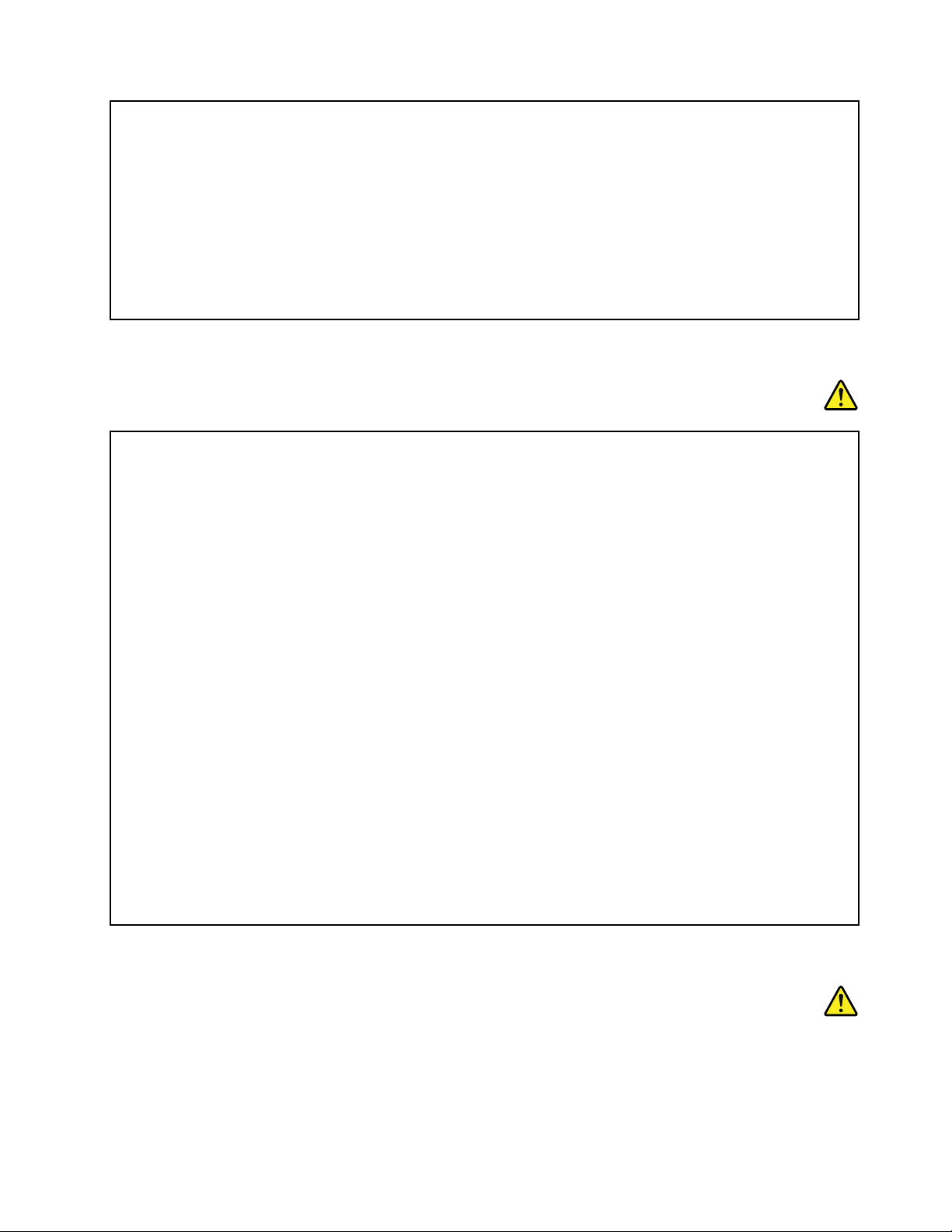
ﻓﻲﺣﺎﻟﺔاﺳﺘﺒﺪالاﻟﺒﻄﺎرﯾﺔاﻟﺨﻠﻮﯾﺔاﻟﺪاﺋﺮﯾﺔﺑﺸﻜﻞﻏﯿﺮﺻﺤﯿﺢ،ﻓﻘﺪﯾﺤﺪثاﻧﻔﺠﺎر.ﺗﺤﺘﻮياﻟﺒﻄﺎرﯾﺔﻋﻠﻰﻛﻤﯿﺔﺻﻐﯿﺮةﻣﻦﻣﺎدةﺿﺎرة.
ﻻﺗﺪﻋﮭﺎﺗﺘﻌﺮّضﻟﺴﺨﻮﻧﺔﺗﺘﺠﺎوز100درﺟﺔﻣﺌﻮﯾﺔ)212ﻓﮭﺮﻧﮭﺎﯾﺖ(.
ﺗﻨﻄﺒﻖاﻟﻌﺒﺎرةاﻟﺘﺎﻟﯿﺔﻋﻠﻰاﻟﻤﺴﺘﺨﺪﻣﯿﻦاﻟﻤﻮﺟﻮدﯾﻦﻓﻲوﻻﯾﺔﻛﺎﯾﻔﻮرﻧﯿﺎ،اﻟﻮﻻﯾﺎتاﻟﻤﺘﺤﺪةاﻷﻣﺮﯾﻜﯿﺔ.
ﻣﻌﻠﻮﻣﺎتﻋﻦﻣﻌﯿﺎرﻛﺎﻟﯿﻔﻮرﻧﯿﺎﻟﻤﺎدةاﻟﺒﯿﺮﻛﻠﻮرات:
اﻟﻤﻨﺘﺠﺎتاﻟﺘﻲﺗﺤﺘﻮيﻋﻠﻰﺑﻄﺎرﯾﺎتاﻟﻠﯿﺜﯿﻮماﻟﺨﻠﻮﯾﺔاﻟﺪاﺋﺮﯾﺔاﻟﺘﻲﯾﺪﺧﻞﻓﻲﺗﺮﻛﯿﺒﮭﺎﺛﺎﻧﻲأﻛﺴﯿﺪاﻟﻤﻨﺠﻨﯿﺰﻗﺪﺗﺤﺘﻮيﻋﻠﻰﻣﺎدةاﻟﺒﺮﻛﻠﻮرات.
ﻣﺎدةاﻟﺒﺮﻛﻠﻮرات-ﻗﺪﺗﺤﺘﺎجإﻟﻰأﺳﻠﻮبﺗﻌﺎﻣﻞﺧﺎصﻣﻌﮭﺎ،راﺟﻊwww.dtsc.ca.gov/hazardouswaste/perchlorate
اﻟﺤﺮارةوﺗﮭﻮﯾﺔاﻟﻤﻨﺘﺞ
ﺧﻄﺮ
إنأﺟﮭﺰةاﻟﻜﻤﺒﯿﻮﺗﺮوﻣﺤﻮّﻻتﻃﺎﻗﺔاﻟﺘﯿﺎراﻟﻤﺘﺮددواﻟﻜﺜﯿﺮﻣﻦاﻷﺟﮭﺰةاﻟﻤﻠﺤﻘﺔﺗﻮﻟﺪﺣﺮارةﻋﻨﺪﺗﺸﻐﯿﻠﮭﺎوﻋﻨﺪﺷﺤﻦاﻟﺒﻄﺎرﯾﺎت.ﻗﺪﺗﻮّﻟﺪأﺟﮭﺰة
اﻟﻜﻤﺒﯿﻮﺗﺮاﻟﻤﺤﻤﻮﻟﺔﻛﻤﯿﺔﻛﺒﯿﺮةﻣﻦاﻟﺤﺮارةﺑﺴﺒﺐﺣﺠﻤﮭﺎاﻟﻤﻀﻐﻮط.اﺣﺮصﻋﻠﻰاﺗﺒﺎعاﻹﺟﺮاﺀاتاﻟﻮﻗﺎﺋﯿﺔاﻷﺳﺎﺳﯿﺔاﻟﺘﺎﻟﯿﺔدوﻣًﺎ:
•ﻋﻨﺪﻣﺎﯾﻜﻮناﻟﺤﺎﺳﺐاﻵﻟﻰﻣﺸﻐﻼًأوﻋﻨﺪﻣﺎﺗﻜﻮناﻟﺒﻄﺎرﯾﺔﻓﻰوﺿﻊاﻟﺸﺤﻦﻗﺪﺗﺼﺒﺢاﻟﻘﺎﻋﺪةوراﺣﺔاﻟﯿﺪوأﺟﺰاﺀأﺧﺮىﺳﺎﺧﻨﺔ.ﺗﺠﻨﺐﻣﻼﻣﺴﺔﯾﺪﯾﻚ
أوﺣﺠﺮكأوأيﺟﺰﺀآﺧﺮﻣﻦﺟﺴﺪكﻟﺠﺰﺀﺳﺎﺧﻦﻣﻦاﻟﻜﻤﺒﯿﻮﺗﺮﻟﻔﺘﺮةﻃﻮﯾﻠﺔ.ﻋﻨﺪاﺳﺘﺨﺪاﻣﻚﻟﻠﻮﺣﺔاﻟﻤﻔﺎﺗﯿﺢ،ﺗﺠﻨﺐﺗﺮكﻛﻔﯿﻚﻋﻠﻰﺳﻨﺎداﻟﻜﻔﯿﻦ
ﻟﻔﺘﺮةﻃﻮﯾﻠﺔﻣﻦاﻟﻮﻗﺖ.ﯾﻮّﻟﺪاﻟﻜﻤﺒﯿﻮﺗﺮاﻟﺨﺎصﺑﻚﺑﻌﺾاﻟﺤﺮارةأﺛﻨﺎﺀاﻟﺘﺸﻐﯿﻞاﻟﻌﺎدي.وﺗﻌﺘﻤﺪﻛﻤﯿﺔاﻟﺤﺮارةﻋﻠﻰﻗﺪرﻧﺸﺎطاﻟﻨﻈﺎموﻣﺴﺘﻮىﺷﺤﻦ
اﻟﺒﻄﺎرﯾﺔ.ﻣﻼﻣﺴﺔاﻟﻜﻤﺒﯿﻮﺗﺮﻟﺠﺴﺪكﻟﻤﺪةﻃﻮﯾﻠﺔ،ﺣﺘﻰوﻟﻮﻣﻦﺧﻼلاﻟﻤﻼﺑﺲ،ﻗﺪﺗﺆدىإﻟﻰﻋﺪماﻟﺮاﺣﺔأوإﻟﻰﺣﺮوقﺟﻠﺪﯾﺔ.ﺑﺸﻜﻞدوري،ﻗﻢﺑﺄﺧﺬ
ﻓﺘﺮاتاﺳﺘﺮاﺣﺔﻣﻦاﺳﺘﺨﺪامﻟﻮﺣﺔاﻟﻤﻔﺎﺗﯿﺢوذﻟﻚﺑﺮﻓﻊﯾﺪﯾﻚﻋﻦﺳﻨﺎداﻟﻜﻔﯿﻦ؛واﺣﺮصﻋﻠﻰﻋﺪماﺳﺘﺨﺪامﻟﻮﺣﺔاﻟﻤﻔﺎﺗﯿﺢﻟﻔﺘﺮةﻃﻮﯾﻠﺔ.
•ﻻﺗﻘﻢﺑﺘﺸﻐﯿﻞاﻟﻜﻤﺒﯿﻮﺗﺮأوﺷﺤﻦاﻟﺒﻄﺎرﯾﺔﺑﺎﻟﻘﺮبﻣﻦﻣﻮادﻗﺎﺑﻠﺔﻟﻼﺷﺘﻌﺎلأوﻓﻲﺑﯿﺌﺎتﻣﺘﻔﺠﺮة.
•ﺗﻢﺗﺰوﯾﺪاﻟﻤﻨﺘﺞﺑﻔﺘﺤﺎتﺗﮭﻮﯾﺔ،و/أوﻣﺮاوح،و/أوﺑﺎﻟﻮﻋﺎتﺣﺮارﯾﺔﻟﺘﻮﻓﯿﺮاﻟﺴﻼﻣﺔ،واﻟﺮاﺣﺔ،واﻟﺘﺸﻐﯿﻞاﻟﻤﻮﺛﻮق.ﻗﺪﺗﺘﻢإﻋﺎﻗﺔھﺬهاﻟﻤﯿﺰاتﺑﺸﻜﻞ
ﻏﯿﺮﻣﻘﺼﻮدﻣﻦﺧﻼلوﺿﻊاﻟﻤﻨﺘﺞﻋﻠﻰﺳﺮﯾﺮ،أوأرﯾﻜﺔ،أوﺳﺠﺎدة،أوﺳﻄﺢﻣﺮنآﺧﺮ.ﻻﺗﻘﻢﻣﻄﻠﻘًﺎﺑﺴﺪھﺬهاﻟﻤﯿﺰات،أوﺗﻐﻄﯿﺘﮭﺎ،أوﺗﻌﻄﯿﻠﮭﺎ.
•ﯾﺘﻮﻟﺪﻋﻦﻣﺤﻮّلﻃﺎﻗﺔاﻟﺘﯿﺎراﻟﻤﺘﺮددﺣﺮارةﻋﻨﺪﻣﺎﯾﻜﻮنﻣﺘﺼﻼًﺑﻤﺨﺮجاﻟﺘﯿﺎراﻟﻜﮭﺮﺑﻲواﻟﻜﻤﺒﯿﻮﺗﺮاﻟﺨﺎصﺑﻚ.ﻻﺗﻀﻊاﻟﻤﺤﻮلﻣﻼﻣﺴًﺎﻷىﺟﺰﺀﻣﻦ
أﺟﺰاﺀﺟﺴﺪكأﺛﻨﺎﺀاﺳﺘﺨﺪاﻣﮫ.ﻻﺗﺴﺘﺨﺪمﻃﺎﻗﺔاﻟﺘﯿﺎراﻟﻤﺘﺮدداﺑﺪًاﻟﺘﺪﻓﺌﺔﺟﺴﺪك.ﻣﻼﻣﺴﺔاﻟﺤﺎﺳﺐﺑﺠﺴﺪكﻟﻤﺪةﻃﻮﯾﻠﺔ،ﺣﺘﻰوﻟﻮﻣﻦﺧﻼلاﻟﻤﻼﺑﺲ،
ﻗﺪﺗﺆدىإﻟﻰﺣﺮوقﺟﻠﺪﯾﺔ.
ﻟﺴﻼﻣﺘﻚاﻟﺸﺨﺼﯿﺔ،اﺣﺮصﻋﻠﻰاﺗﺒﺎعاﻹﺟﺮاﺀاتاﻟﻮﻗﺎﺋﯿﺔاﻷﺳﺎﺳﯿﺔاﻟﺘﺎﻟﯿﺔﻓﯿﻤﺎﯾﺘﻌﻠﻖﺑﺎﻟﻜﻤﺒﯿﻮﺗﺮاﻟﺨﺎصﺑﻚ:
•اﺣﺘﻔﻆﺑﺎﻟﻐﻄﺎﺀﻣﻐﻠﻘًﺎﻋﻨﺪﻣﺎﯾﻜﻮناﻟﻜﻤﺒﯿﻮﺗﺮﻣﺘﺼﻼً.
•اﻓﺤﺺاﻟﺠﺰﺀاﻟﺨﺎرﺟﻲﻣﻦاﻟﻜﻤﺒﯿﻮﺗﺮﺑﺎﻧﺘﻈﺎمﻟﻠﺘﺄﻛﺪﻣﻦﻋﺪمﺗﺮاﻛﻢاﻷﺗﺮﺑﺔ.
•ﻗﻢازاﻟﺔاﻷﺗﺮﺑﺔﻣﻦاﻟﻔﺘﺤﺎتوأيﺛﻘﻮبﻓﻲاﻟﻮاﺟﮭﺔاﻷﻣﺎﻣﯿﺔ.ﻗﺪﯾﻠﺰمإﺟﺮاﺀﻋﻤﻠﯿﺎتاﻟﺘﻨﻈﯿﻒﺑﺸﻜﻞﻣﺴﺘﻤﺮﻷﺟﮭﺰةاﻟﻜﻤﺒﯿﻮﺗﺮاﻟﺘﻲﺗﻮﺟﺪﻓﻲﻣﻨﺎﻃﻖ
ﺗﺘﻜﺎﺛﺮﺑﮭﺎاﻷﺗﺮﺑﺔأوﻓﻲاﻟﻤﻨﺎﻃﻖاﻟﻤﺰدﺣﻤﺔ.
•ﻻﺗﻘﻢﺑﺈﻋﺎﻗﺔأيﻓﺘﺤﺎتﺗﮭﻮﯾﺔأوﺳﺪھﺎ.
•ﻻﺗﻘﻢﺑﺘﺸﻐﯿﻞاﻟﻜﻤﺒﯿﻮﺗﺮاﻟﺨﺎصﺑﻚداﺧﻞﻗﻄﻊاﻷﺛﺎث،إذﻗﺪﯾﺆديذﻟﻚﻟﺰﯾﺎدةﻣﺨﺎﻃﺮزﯾﺎدةاﻟﺤﺮارة.
•ﯾﺠﺐأﻻﺗﺘﺠﺎوزدرﺟﺔﺣﺮارةاﻟﮭﻮاﺀاﻟﻤﺘﺪﻓﻖﻓﻲاﻟﺤﺎﺳﺐ35درﺟﺔﻣﺌﻮﯾﺔ)95ﻓﮭﺮﻧﮭﺎﯾﺖ(.
ﻣﻌﻠﻮﻣﺎتاﻟﺴﻼﻣﺔاﻟﺨﺎﺻﺔﺑﺎﻟﺘﯿﺎراﻟﻜﮭﺮﺑﻲ
ﺧﻄﺮ
© Copyright Lenovo 2014, 2016xi
Page 14
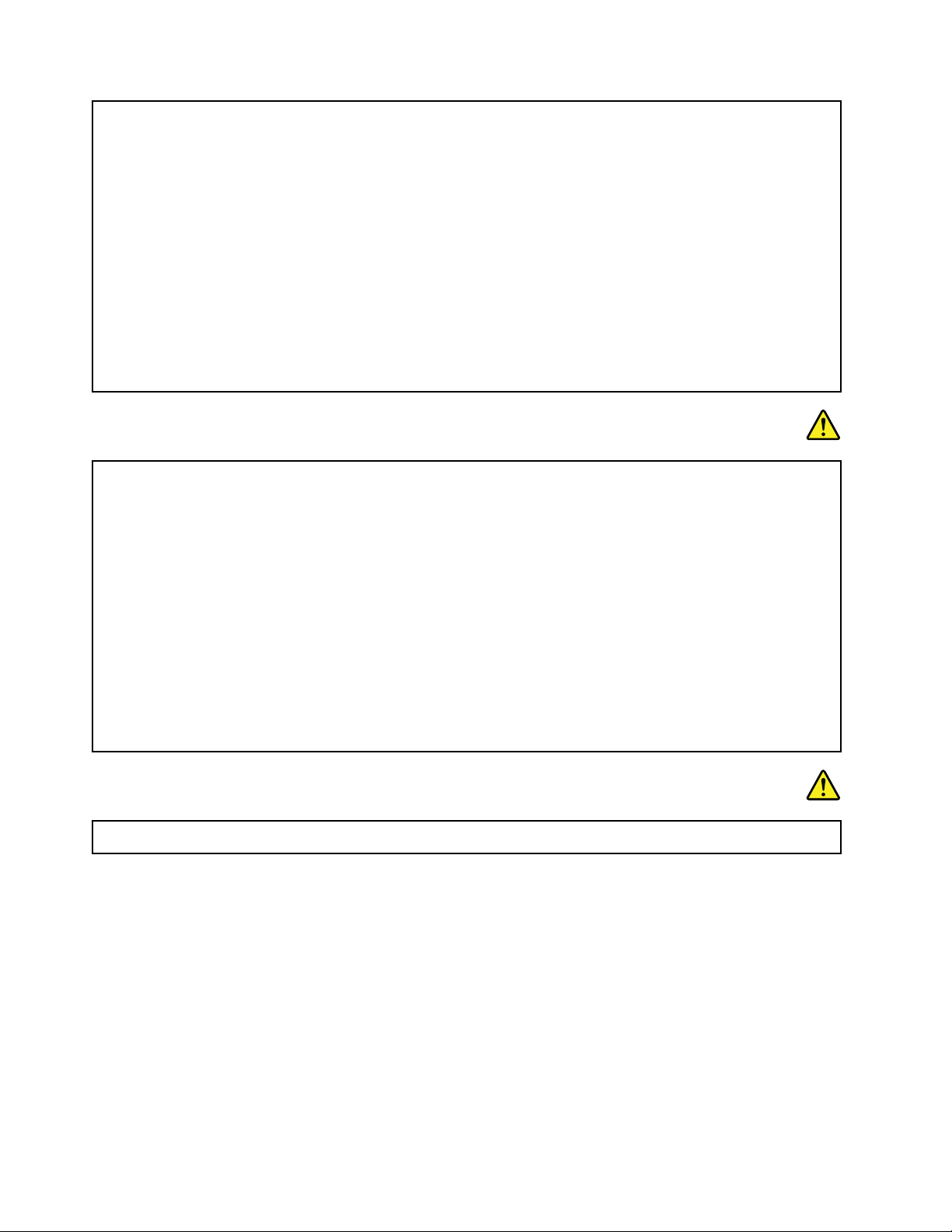
ﯾﺸﻜﻞاﻟﺘﯿﺎراﻟﻜﮭﺮﺑﻲاﻟﺼﺎدرﻣﻦﻛﺒﻼتاﻟﻄﺎﻗﺔواﻟﮭﻮاﺗﻒواﻻﺗﺼﺎﻻتﺧﻄﻮرةﺑﺎﻟﻐﺔ.
ﻟﺘﻔﺎديﻣﺨﺎﻃﺮاﻟﺘﻌﺮضﻟﺼﺪﻣﺎتﻛﮭﺮﺑﺎﺋﯿﺔ:
•ﻻﺗﺴﺘﺨﺪماﻟﻜﻤﺒﯿﻮﺗﺮاﻟﺨﺎصﺑﻚﺧﻼلأﺛﻨﺎﺀﻋﺎﺻﻔﺔﺑﺮﻗﯿﺔ.
•ﻻﺗﻘﻢﺑﺘﻮﺻﯿﻞأوﻧﺰعأيﻛﺎﺑﻼتأوﺗﻨﻔﯿﺬأيﻋﻤﻠﯿﺎتﺗﺮﻛﯿﺐأوﺻﯿﺎﻧﺔأواﻋﺎدةﺗﻮﺻﯿﻒﻟﮭﺬااﻟﻤﻨﺘﺞأﺛﻨﺎﺀﺣﺪوثﻋﺎﺻﻔﺔﻛﮭﺮﺑﺎﺋﯿﺔ.
•ﻗﻢﺑﺘﻮﺻﯿﻞﺟﻤﯿﻊأﺳﻼكاﻟﻄﺎﻗﺔﺑﻤﺄﺧﺬﻛﮭﺮﺑﺎﺋﻲﺗﻢﺗﻮﺻﯿﻠﮫوﺗﺄرﯾﻀﮫﺑﺸﻜﻞﺳﻠﯿﻢ.
•ﻗﻢﺑﺘﻮﺻﯿﻞأيﺟﮭﺎزﺳﯿﺘﻢﺗﻮﺻﯿﻠﮫﺑﮭﺬااﻟﻤﻨﺘﺞﺑﻤﻘﺎﺑﺲﺗﻢﺗﻮﺻﯿﻠﮭﺎﺑﺸﻜﻞﺳﻠﯿﻢ.
•ﻣﺘﻰأﻣﻜﻦ،اﺳﺘﺨﺪمﯾﺪًاواﺣﺪةﻓﻘﻂﻟﺘﻮﺻﯿﻞﻛﺒﻼتاﻹﺷﺎرةأوﻓﺼﻠﮭﺎ.
•ﻻﺗﻘﻢﻣﻄﻠﻘًﺎﺑﺘﺸﻐﯿﻞأيﺟﮭﺎزﻓﻲﺣﺎﻟﺔوﺟﻮدﺣﺮﯾﻖأوﻣﺎﺀأوﺗﻠﻒﺑﺎﻟﻤﻜﻮﻧﺎت.
•اﻓﺼﻞأﺳﻼكاﻟﻄﺎﻗﺔاﻟﻤﺘﺼﻠﺔواﻟﺒﻄﺎرﯾﺔوﺟﻤﯿﻊاﻟﻜﺎﺑﻼتﻗﺒﻞﻓﺘﺢأﻏﻄﯿﺔاﻷﺟﮭﺰة،ﻣﺎﻟﻢﺗﺮدإرﺷﺎداتﺑﺨﻼفذﻟﻚﻓﻲإﺟﺮاﺀاتاﻟﺘﺮﻛﯿﺐواﻟﺘﻜﻮﯾﻦ.
•ﻻﺗﺴﺘﺨﺪماﻟﻜﻤﺒﯿﻮﺗﺮﺣﺘﻰﯾﺘﻢﺗﺮﻛﯿﺐﺟﻤﯿﻊﺣﺎوﯾﺎتاﻷﺟﺰاﺀاﻟﺪاﺧﻠﯿﺔﻓﻲﻣﻜﺎﻧﮭﺎ.ﻻﺗﺴﺘﺨﺪماﻟﺤﺎﺳﻮبﻋﻨﺪﻣﺎﺗﻜﻮناﻷﺟﺰاﺀواﻟﺪواﺋﺮاﻟﺪاﺧﻠﯿﺔ
ﻣﻜﺸﻮﻓﺔ.
ﺧﻄﺮ
ﻗﻢﺑﺘﻮﺻﯿﻞاﻟﻜﺒﻼتوﻓﺼﻠﮭﺎﻋﻠﻰاﻟﻨﺤﻮاﻟﻤﻮﺿﺢﻓﻲاﻹﺟﺮاﺀاتاﻟﺘﺎﻟﯿﺔﻋﻨﺪﺗﺮﻛﯿﺐاﻷﻏﻄﯿﺔ،أوﺗﺤﺮﯾﻜﮭﺎ،أوﻓﺘﺤﮭﺎﻋﻠﻰھﺬااﻟﻤﻨﺘﺞأواﻷﺟﮭﺰةاﻟﻤﺘﺼﻠﺔ
ﺑﮫ.
ﻟﻠﻔﺼﻞ:
١.ﻗﻢﺑﺈﯾﻘﺎفﺗﺸﻐﯿﻞﻛﻞﺷﻲء.
٢.أوﻻً،اﻧﺰعأﺳﻼكاﻟﻄﺎﻗﺔﻣﻦاﻟﻤﻘﺎﺑﺲ.
٣.اﻧﺰعﻛﺒﻼتاﻹﺷﺎرةﻣﻦاﻟﻤﻮﺻﻼت.
٤.اﻧﺰعﺟﻤﯿﻊاﻟﻜﺒﻼتﻣﻦاﻷﺟﮭﺰة.
ﻟﻠﺘﻮﺻﯿﻞ:
١.ﻗﻢﺑﺈﯾﻘﺎفﺗﺸﻐﯿﻞﻛﻞﺷﻲء.
٢.أوﻻً،ﻗﻢﺑﺘﻮﺻﯿﻞﺟﻤﯿﻊاﻟﻜﺒﻼتﺑﺎﻷﺟﮭﺰة.
٣.ﻗﻢﺑﺘﻮﺻﯿﻞﻛﺒﻼتاﻹﺷﺎرةﺑﺎﻟﻤﻮﺻﻼت.
٤.ﻗﻢﺑﺘﻮﺻﯿﻞأﺳﻼكاﻟﻄﺎﻗﺔﺑﺎﻟﻤﻘﺎﺑﺲ.
٥.ﻗﻢﺑﺘﺸﻐﯿﻞاﻷﺟﮭﺰة.
ﯾﺠﺐﻓﺼﻞﺳﻠﻚاﻟﻜﮭﺮﺑﺎﺀﻋﻦاﻟﻤﺨﺮجاﻟﺤﺎﺋﻄﻲأواﻟﻤﻘﺒﺲﻗﺒﻞاﻟﺒﺪﺀﻓﻲﺗﺮﻛﯿﺐﺑﺎﻗﻲاﻟﻜﺎﺑﻼتاﻟﻜﮭﺮﺑﺎﺋﯿﺔاﻟﻤﺘﺼﻠﺔﺑﺎﻟﺤﺎﺳﺐ.
ﯾﻤﻜﻦإﻋﺎدةﺗﻮﺻﯿﻞﺳﻠﻚاﻟﻄﺎﻗﺔﺑﺎﻟﻤﺄﺧﺬاﻟﺤﺎﺋﻄﻲأواﻟﻤﺄﺧﺬﻓﻘﻂﺑﻌﺪﺗﻮﺻﯿﻞﺟﻤﯿﻊاﻟﻜﺎﺑﻼتاﻟﻜﮭﺮﺑﺎﺋﯿﺔاﻷﺧﺮىﺑﺎﻟﻜﻤﺒﯿﻮﺗﺮ.
ﺧﻄﺮ
أﺛﻨﺎﺀاﻟﻌﻮاﺻﻒاﻟﺮﻋﺪﯾﺔ،ﻻﺗﻨﻔّﺬأيﻋﻤﻠﯿﺔاﺳﺘﺒﺪالوﻻﺗﻘﻢﺑﺘﻮﺻﯿﻞﻛﺎﺑﻞاﻟﮭﺎﺗﻒﺑﻤﺄﺧﺬاﻟﮭﺎﺗﻒﻋﻠﻰاﻟﺤﺎﺋﻂأوﺗﻔﺼﻠﮫﻋﻨﮫ.
إﺷﻌﺎرﺧﺎصﺑﺸﺎﺷﺎتاﻟﻜﺮﯾﺴﺘﺎلاﻟﺴﺎﺋﻞ(LCD)
ﺗﺤﺬﯾﺮ:
ﯾﺘﻢﺻﻨﻊﺷﺎﺷﺔLCDﻣﻦاﻟﺰﺟﺎج،وﯾﻤﻜﻦأنﺗﺆدىاﻟﻤﻌﺎﻣﻠﺔاﻟﻘﺎﺳﯿﺔأوﺳﻘﻮطاﻟﻜﻤﺒﯿﻮﺗﺮإﻟﻰﻛﺴﺮھﺎ.ﻓﻲﺣﺎﻟﺔاﻧﻜﺴﺎرﺷﺎﺷﺔLCDوﻧﻔﺎذاﻟﺴﺎﺋﻞاﻟﺪاﺧﻠﻲ
إﻟﻰﻋﯿﻨﯿﻚأوﯾﺪﯾﻚ،ﻗﻢﺑﻐﺴﻞاﻟﻤﻨﺎﻃﻖاﻟﻤﺘﺄﺛﺮةﺑﺎﻟﺴﺎﺋﻞﻋﻠﻰاﻟﻔﻮرﺑﺎﻟﻤﺎﺀﻟﻤﺪةﻻﺗﻘﻞﻋﻦ15دﻗﯿﻘﺔ؛ﻓﻲﺣﺎﻟﺔوﺟﻮدأيأﻋﺮاضﺑﻌﺪاﻟﻐﺴﯿﻞ،اﺳﺘﻌﻦ
ﺑﺎﻟﺮﻋﺎﯾﺔاﻟﻄﺒﯿﺔ.
ﻣﻼﺣﻈﺔ:ﺑﺎﻟﻨﺴﺒﺔإﻟﻰاﻟﻤﻨﺘﺠﺎتاﻟﻤﺰودةﺑﻤﺼﺎﺑﯿﺢاﻟﻔﻠﻮرﯾﺴﻨﺖاﻟﺘﻲﺗﺤﺘﻮىﻋﻠﻰاﻟﺰﺋﺒﻖ)ﻋﻠﻰﺳﺒﯿﻞاﻟﻤﺜﺎل،ﻟﯿﺴﺖﻣﻦﻧﻮعLED(،ﯾﺤﺘﻮيﻣﺼﺒﺎح
اﻟﻔﻠﻮرﯾﺴﻨﺖاﻟﻤﻮﺟﻮدﻓﻲﺷﺎﺷﺔاﻟﻜﺮﯾﺴﺘﺎلاﻟﺴﺎﺋﻞ(LCD)ﻋﻠﻰاﻟﺰﺋﺒﻖ،ﻟﺬاﯾﺠﺐاﻟﺘﺨﻠﺺﻣﻨﮭﺎوﻓﻘًﺎﻟﻠﻘﻮاﻧﯿﻦاﻟﻤﺤﻠﯿﺔأواﻟﺤﻜﻮﻣﯿﺔأواﻟﻘﻮاﻧﯿﻦاﻟﻔﯿﺪراﻟﯿﺔ.
اﺳﺘﺨﺪامﺳﻤﺎﻋﺎتاﻟﺮأسأوﺳﻤﺎﻋﺎتاﻷذن
ﺗﺤﺬﯾﺮ:
xiiو
دﻟﯿﻞاﻟﻤﺴﺘﺨﺪم
Page 15
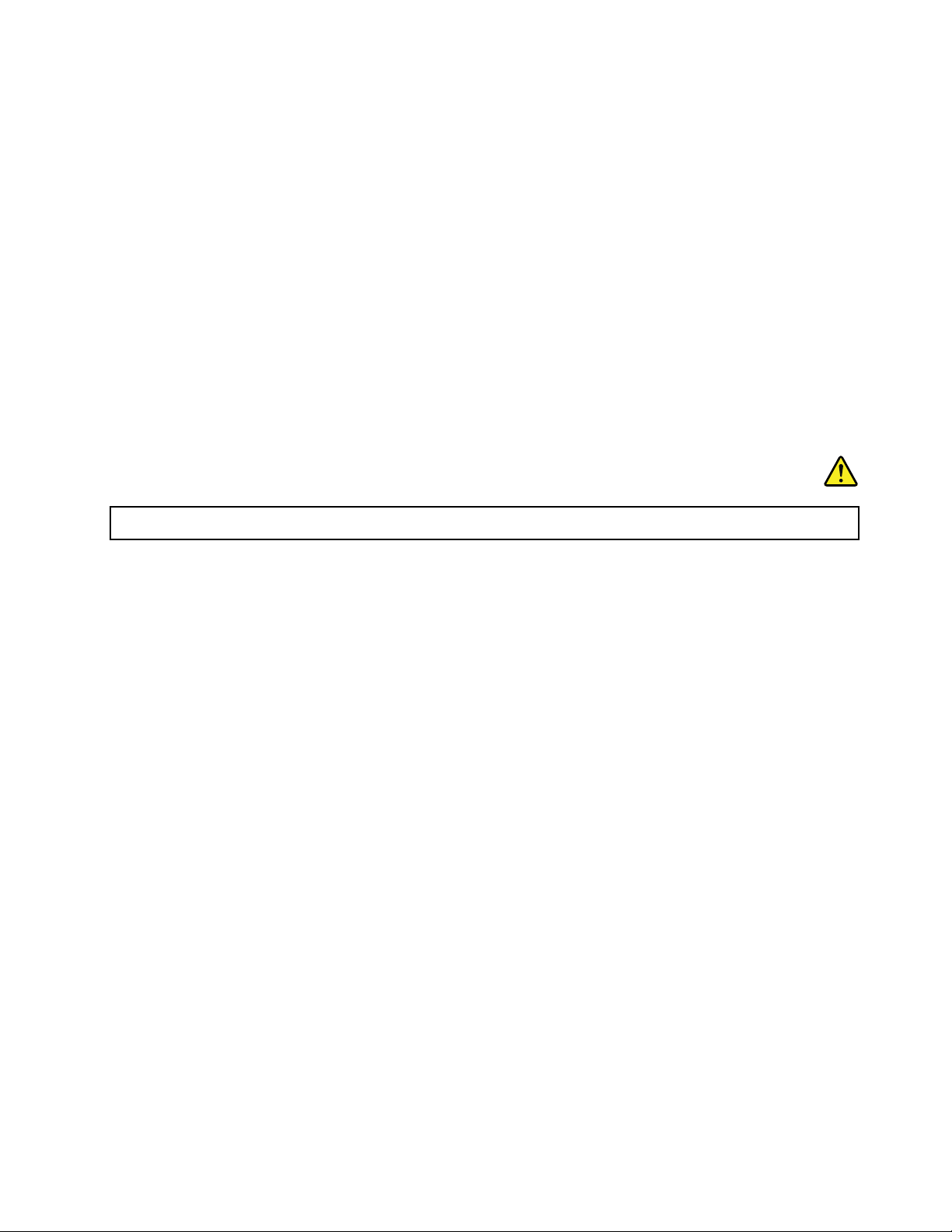
ﻗﺪﺗﺆديزﯾﺎدةاﻟﻀﻐﻂاﻟﺴﻤﻌﻲاﻟﻨﺎﺗﺞﻣﻦﺳﻤﺎﻋﺎتاﻷذنوﺳﻤﺎﻋﺎتاﻟﺮأسإﻟﻰﻓﻘﺪاناﻟﺴﻤﻊ.ﯾﺆديﺿﺒﻂوﺣﺪةﺗﻨﺎﻏﻢاﻷﺻﻮاتﻟﻠﺤﺪاﻷﻗﺼﻰإﻟﻰزﯾﺎدة
اﻟﺠﮭﺪاﻟﻜﮭﺮﺑﻲﻟﻤﺨﺮﺟﺎتﺳﻤﺎﻋﺎتاﻷذنأوﺳﻤﺎﻋﺎتاﻟﺮأسوﺑﺎﻟﺘﺎﻟﻲﻣﺴﺘﻮىﺿﻐﻂاﻟﺼﻮت.وﻟﺬﻟﻚ،ﻟﺤﻤﺎﯾﺔﺣﺎﺳﺔاﻟﺴﻤﻊﻟﺪﯾﻚ،اﺿﺒﻂوﺣﺪةﺗﻨﺎﻏﻢ
اﻷﺻﻮاتﻋﻠﻰﻣﺴﺘﻮىﻣﻨﺎﺳﺐ.
ﻗﺪﯾﻤﺜﻞاﻻﻓﺮاطﻓﻲاﺳﺘﺨﺪامﺳﻤﺎﻋﺎتاﻟﺮأسأوﺳﻤﺎﻋﺎتاﻷذنﻟﻔﺘﺮةﻃﻮﯾﻠﺔوﺑﺪرﺟﺔﺻﻮتﻣﺮﺗﻔﻌﺔﺟﺪًاﺧﻄﺮًاﻛﺒﯿﺮًاوذﻟﻚإذاﻛﺎﻧﺖاﻟﻤﻮﺻﻼتاﻟﺨﺎﺻﺔ
ﺑﺴﻤﺎﻋﺎتاﻟﺮأسأواﻷذنﻻﺗﺘﻔﻖﻣﻊﻣﺤﺪداتEN 50332-2.ﯾﺘﻮاﻓﻖﻣﻮﺻﻞﻣﺨﺮجﺳﻤﺎﻋﺎتاﻟﺮأساﻟﺨﺎصﺑﺎﻟﻜﻤﺒﯿﻮﺗﺮﻣﻊﻣﻮاﺻﻔﺎتاﻻﺗﺤﺎداﻷوروﺑﻲ
EN 50332-2اﻟﻔﻘﺮةاﻟﻔﺮﻋﯿﺔ7.ﺗﺤﺪدھﺬهاﻟﻤﻮاﺻﻔﺔاﻟﺤﺪاﻷﻗﺼﻰﻟﻔﻮﻟﺘﯿﺔإﺧﺮاجﺟﺬرﻣﺘﻮﺳﻂاﻟﻤﺮﺑﻌﺎت)RMS(اﻟﺤﻘﯿﻘﻲﻟﻠﻨﻄﺎقاﻟﻌﺮﯾﺾﺑـ150ﻣﻠﻲ
ﻓﻮﻟﺖ.ﻟﻠﻤﺴﺎﻋﺪةﻓﻲاﻟﺤﻤﺎﯾﺔﻣﻦاﻟﺘﻌﺮضﻟﻔﻘﺪاناﻟﺴﻤﻊ،ﺗﺄﻛﺪﻣﻦﺗﻮاﻓﻖﺳﻤﺎﻋﺎتاﻟﺮأسوﺳﻤﺎﻋﺎتاﻷذناﻟﺘﻲﺗﺴﺘﺨﺪﻣﮭﺎﻣﻊاﻟﻤﻌﯿﺎرEN 50332-2)ﺿﻤﻦ
ﺣﺪوداﻟﻔﻘﺮة7(وذﻟﻚﺑﺤﯿﺚﯾﺼﻞاﻟﺠﮭﺪاﻟﻜﮭﺮﺑﻲﻟﻨﻄﺎقاﻟﻤﺪىاﻟﻮاﺳﻊإﻟﻰ75ﻣﻠﻠﻲﻓﻮﻟﺖ.ﻗﺪﯾﺆدياﺳﺘﺨﺪامﺳﻤﺎﻋﺎتاﻟﺮأساﻟﺘﻲﻻﺗﺘﻮاﻓﻖﻣﻊEN
50332-2إﻟﻰاﺣﺘﻤﺎﻟﯿﺔاﻟﺘﻌﺮضﻟﻤﺨﺎﻃﺮوذﻟﻚﻧﺘﯿﺠﺔﻟﺸﺪةاﻟﺼﻮتاﻟﺘﻲﺗﺼﺪرﻋﻦﺗﻠﻚاﻟﺴﻤﺎﻋﺎت.
إذاﺗﻢإرﻓﺎقﺳﻤﺎﻋﺎترأسأوﺳﻤﺎﻋﺎتأذنﻣﻊﻛﻤﺒﯿﻮﺗﺮLenovoﻓﻲاﻟﺤﺰﻣﺔاﻟﺘﻲﺗﻠﻘﯿﺘﮭﺎ،ﻓﮭﺬاﯾﻌﻨﻲأنﻣﺠﻤﻮﻋﺔﺳﻤﺎﻋﺎتاﻟﺮأسأواﻷذنواﻟﻜﻤﺒﯿﻮﺗﺮ
ﺗﺘﻮاﻓﻖﺑﺎﻟﻔﻌﻞﻣﻊﻣﻮاﺻﻔﺎتEN 50332-1.وإذاﺗﻢاﺳﺘﺨﺪامﺳﻤﺎﻋﺎترأسأوﺳﻤﺎﻋﺎتأذنﻣﺨﺘﻠﻔﺔ،ﻓﺘﺄﻛﺪﻣﻦﺗﻮاﻓﻘﮭﺎﻣﻊEN 50332-1)اﻟﻔﻘﺮة6.5ﻗﯿﻢ
اﻟﺤﺪود(.ﯾﻤﺜﻞاﺳﺘﺨﺪامﺳﻤﺎﻋﺎترأسﻏﯿﺮﻣﺘﻮاﻓﻘﺔﻣﻊEN 50332-1ﺧﻄﺮًاﺑﺴﺒﺐﻣﺴﺘﻮﯾﺎتﺿﻐﻂاﻟﺼﻮتاﻟﺰاﺋﺪة.
ﻣﻌﻠﻮﻣﺎتاﻟﺴﻼﻣﺔاﻹﺿﺎﻓﯿﺔ
اﻻﺷﻌﺎراﻟﺨﺎصﺑﺎﻟﺤﻘﺎﺋﺐاﻟﺒﻼﺳﺘﯿﻜﯿﺔ
ﺧﻄﺮ
ﻗﺪﺗﺸﻜﻞاﻷﻛﯿﺎساﻟﺒﻼﺳﺘﯿﻜﯿﺔﺧﻄﻮرة.اﺣﺘﻔﻆﺑﺎﻷﻛﯿﺎساﻟﺒﻼﺳﺘﯿﻜﯿﺔﺑﻌﯿﺪًاﻋﻦﻣﺘﻨﺎولاﻟﺮﺿﻊواﻷﻃﻔﺎلﻟﺘﻔﺎديﻣﺨﺎﻃﺮاﻻﺧﺘﻨﺎق.
إﺷﻌﺎرﺣﻮلاﻟﻘﻄﻊاﻟﺰﺟﺎﺟﯿﺔ
ﺗﺤﺬﯾﺮ:
ﻗﺪﺗﻜﻮنﺑﻌﺾاﻟﻘﻄﻊاﻟﻤﻮﺟﻮدةﻓﻲاﻟﻤﻨﺘﺞﻣﺼﻨﻮﻋﺔﻣﻦاﻟﺰﺟﺎج.وﻗﺪﯾﻨﻜﺴﺮاﻟﺰﺟﺎجإذاﺳﻘﻂاﻟﻤﻨﺘﺞﻋﻠﻰﺳﻄﺢﺻﻠﺐأوﺗﻠﻘﻰﺻﺪﻣﺔﺷﺪﯾﺪة.ﻋﻨﺪﻣﺎﯾﻨﻜﺴﺮ
اﻟﺰﺟﺎج،ﻻﺗﻠﻤﺴﮫأوﺗﺤﺎولإﺧﺮاﺟﮫ.ﺗﻮﻗﻒﻋﻦاﺳﺘﺨﺪاماﻟﻤﻨﺘﺞﺣﺘﻰﯾﺘﻢاﺳﺘﺒﺪالاﻟﺰﺟﺎجﻣﻦﻗِﺒﻞﻣﻮﻇﻔﻲاﻟﺨﺪﻣﺔاﻟﻤﺪرﺑﯿﻦ.
اﺣﻔﻆھﺬهاﻹرﺷﺎدات.
© Copyright Lenovo 2014, 2016xiii
Page 16
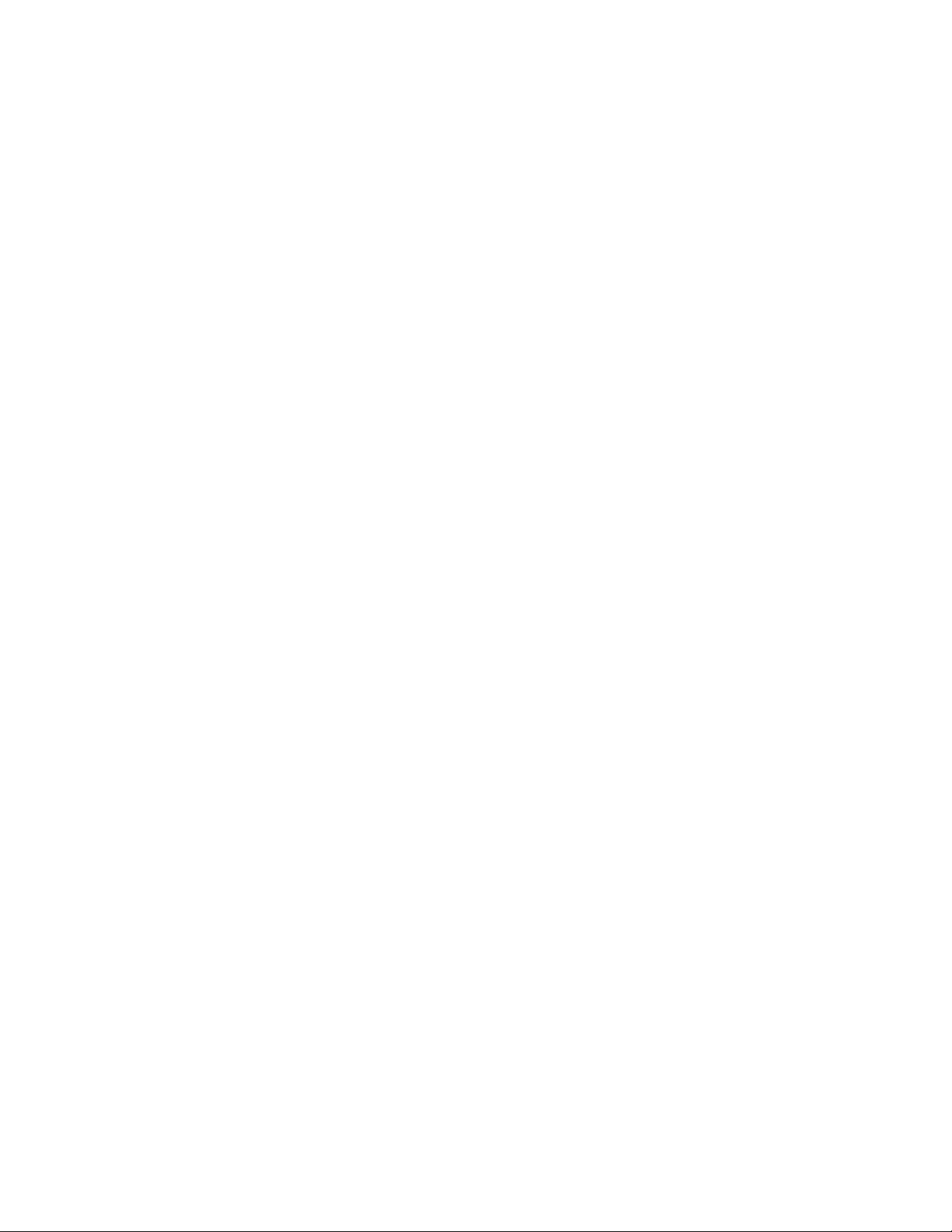
xivودﻟﯿﻞاﻟﻤﺴﺘﺨﺪم
Page 17
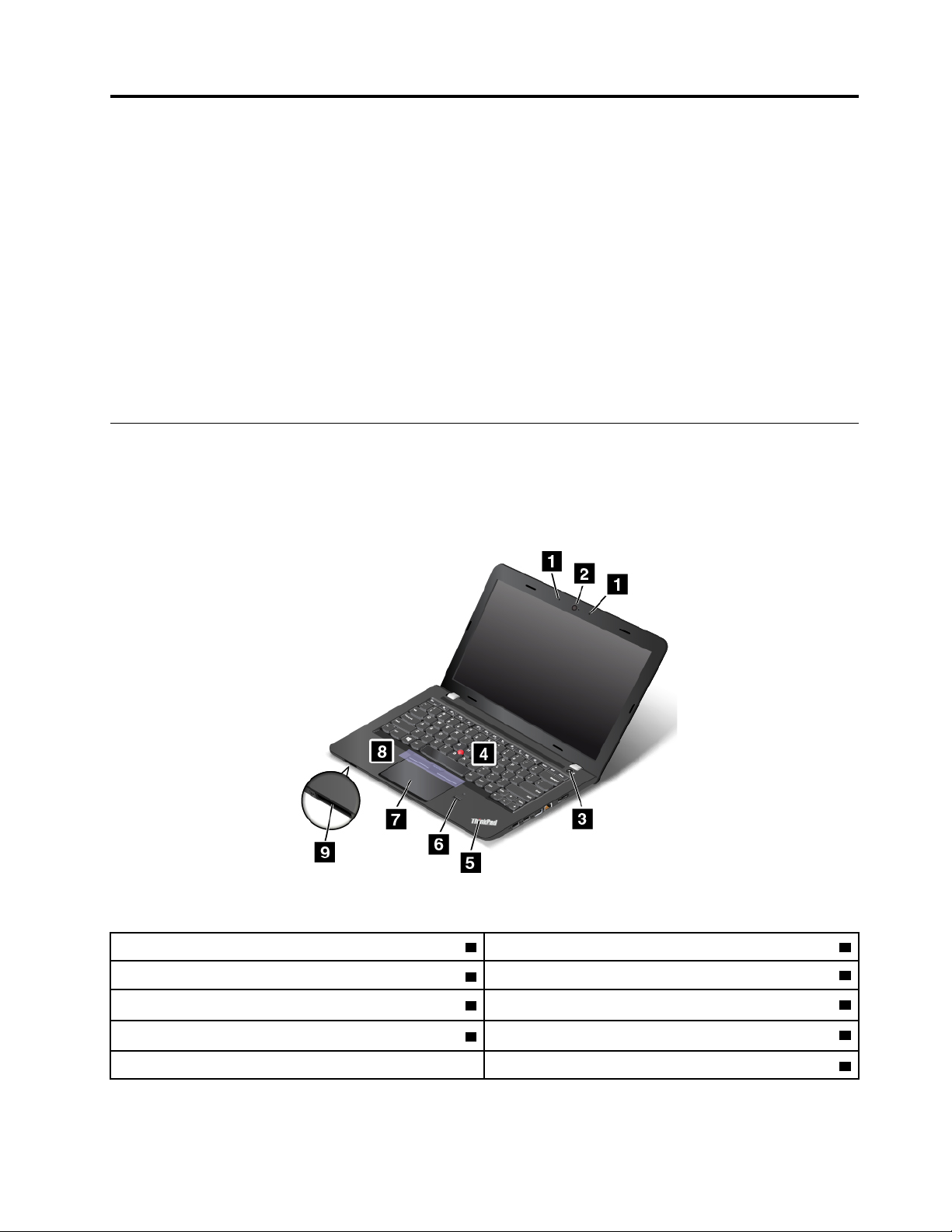
اﻟﻤﻠﺤﻖ١.ﻧﻈﺮةﻋﺎﻣﺔﻋﻠﻰاﻟﻤﻨﺘﺞ
ﯾﻮﻓﺮھﺬااﻟﻔﺼﻞﻣﻌﻠﻮﻣﺎتﺣﻮلأﻣﺎﻛﻦاﻟﻤﻮﺻﻼت،وﻣﻠﺼﻘﺎتاﻟﻤﻨﺘﺞاﻟﻤﮭﻤﺔ،وﻣﯿﺰاتاﻟﻜﻤﺒﯿﻮﺗﺮوﻣﻮاﺻﻔﺎﺗﮫ،وﺑﯿﺌﺔاﻟﺘﺸﻐﯿﻞ،واﻟﺒﺮاﻣﺞاﻟﻤﺜﺒﺘﺔﻣﺴﺒﻘًﺎ.
وﯾﺤﺘﻮيھﺬااﻟﻔﺼﻞﻋﻠﻰاﻟﻤﻮﺿﻮﻋﺎتاﻟﺘﺎﻟﯿﺔ:
•"ﺗﺤﺪﯾﺪأﻣﺎﻛﻦﻋﻨﺎﺻﺮاﻟﺘﺤﻜﻢواﻟﻤﻮﺻﻼتواﻟﻤﺆﺷﺮاتاﻟﺨﺎﺻﺔﺑﺎﻟﻜﻤﺒﯿﻮﺗﺮ"ﻋﻠﻰاﻟﺼﻔﺤﺔ١
•"ﺗﺤﺪﯾﺪﻣﻜﺎنﻣﻌﻠﻮﻣﺎتاﻟﻤﻨﺘﺞاﻟﻤﮭﻤﺔ"ﻋﻠﻰاﻟﺼﻔﺤﺔ٧
•"ﻣﯿﺰاتاﻟﻜﻤﺒﯿﻮﺗﺮ"ﻋﻠﻰاﻟﺼﻔﺤﺔ٨
•"ﻣﻮاﺻﻔﺎتاﻟﻜﻤﺒﯿﻮﺗﺮ"ﻋﻠﻰاﻟﺼﻔﺤﺔ١٠
•"ﺑﯿﺌﺔاﻟﺘﺸﻐﯿﻞ"ﻋﻠﻰاﻟﺼﻔﺤﺔ١٠
•"ﺑﺮاﻣﺞLenovo"ﻋﻠﻰاﻟﺼﻔﺤﺔ١١
ﺗﺤﺪﯾﺪأﻣﺎﻛﻦﻋﻨﺎﺻﺮاﻟﺘﺤﻜﻢواﻟﻤﻮﺻﻼتواﻟﻤﺆﺷﺮاتاﻟﺨﺎﺻﺔﺑﺎﻟﻜﻤﺒﯿﻮﺗﺮ
ﯾﺘﻨﺎولھﺬااﻟﻘﺴﻢﻣﯿﺰاتأﺟﮭﺰةاﻟﻜﻤﺒﯿﻮﺗﺮاﻟﺨﺎصﺑﻚﻟﺘﺰوﯾﺪكﺑﺎﻟﻤﻌﻠﻮﻣﺎتاﻷﺳﺎﺳﯿﺔاﻟﺘﻲﺗﺤﺘﺎﺟﮭﺎﻟﻠﺒﺪﺀﻓﻲاﺳﺘﺨﺪاماﻟﻜﻤﺒﯿﻮﺗﺮ.
ﻣﺸﮭﺪﻟﻠﺠﺎﻧﺐاﻷﻣﺎﻣﻲ
اﻟﺸﻜﻞ١.ﻣﺸﮭﺪاﻟﺠﺎﻧﺐاﻷﻣﺎﻣﻲﻷﺟﮭﺰةThinkPad E450وE455وE450c
1اﻟﻤﯿﻜﺮوﻓﻮﻧﺎت2اﻟﻜﺎﻣﯿﺮا
®
ُ
ﺮز(
ُ
ﺮز(
4ﻋﺼﺎاﻟﺘﺄﺷﯿﺮTrackPoint
6ﻗﺎرئﺑﺼﻤﺎتاﻷﺻﺎﺑﻊ)ﻣﺘﻮﻓﺮﻓﻲﺑﻌﺾاﻟﻄ
8أزرارTrackPoint)ﻣﺘﻮﻓﺮةﻓﻲﺑﻌﺾاﻟﻄ
© Copyright Lenovo 2014, 2016١
®
3ﻣﻔﺘﺎحاﻟﺘﺸﻐﯿﻞ
5ﻣﺆﺷﺮﺣﺎﻟﺔاﻟﻨﻈﺎم
7ﻟﻮﺣﺔاﻟﻠﻤﺲThinkPad
9ﻓﺘﺤﺔﺑﻄﺎﻗﺔاﻟﻮﺳﺎﺋﻂ
Page 18
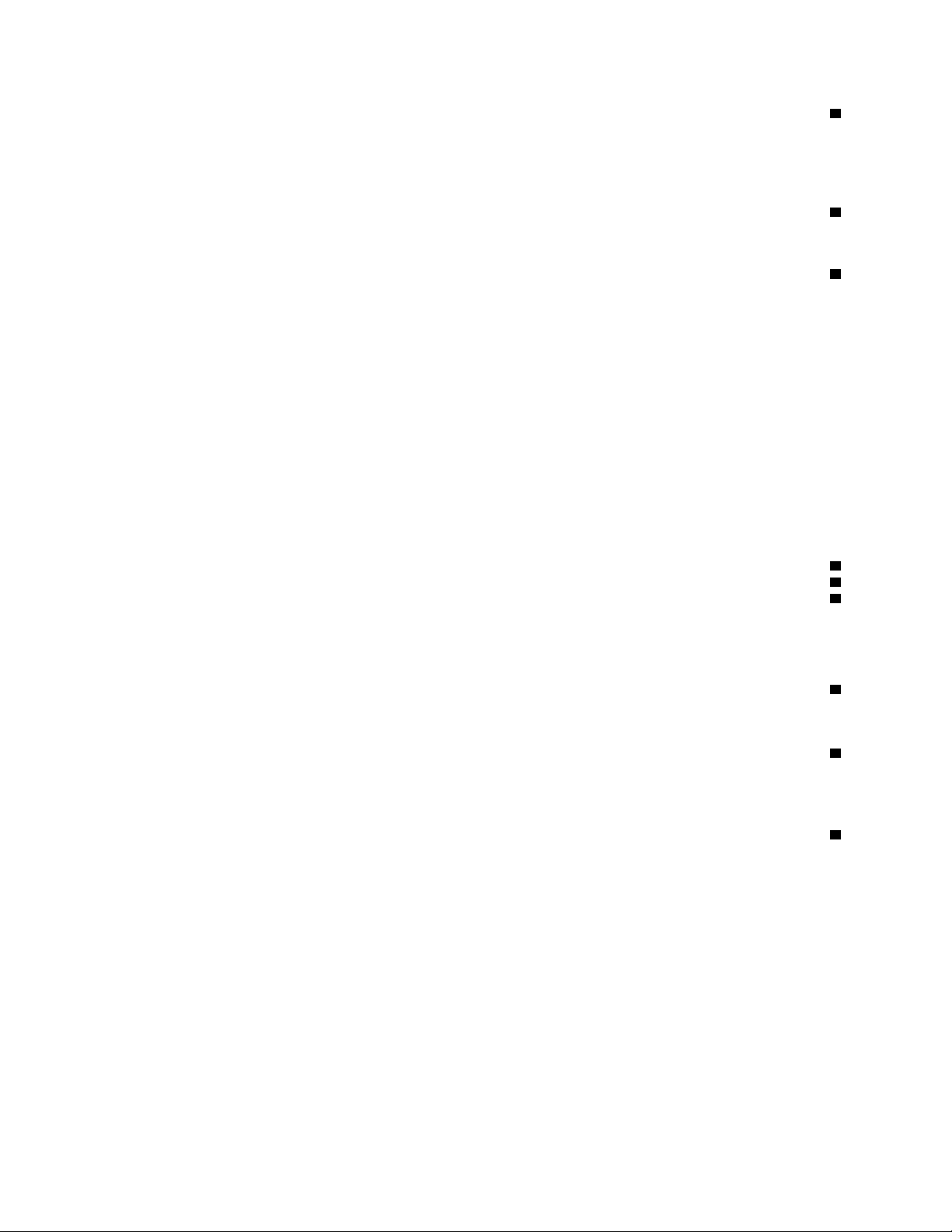
1اﻟﻤﯿﻜﺮوﻓﻮﻧﺎت
ﺗﻠﺘﻘﻂاﻟﻤﯿﻜﺮوﻓﻮﻧﺎتاﻟﻤﻀﻤّﻨﺔاﻟﺼﻮتﻋﻨﺪاﺳﺘﺨﺪاﻣﮭﺎﻣﻊﺑﺮﻧﺎﻣﺞﺑﺈﻣﻜﺎﻧﮫاﻟﺘﻌﺎﻣﻞﻣﻊاﻟﺼﻮت.
ﺑﻨﺎﺀًﻋﻠﻰاﻟﻄﺮازاﻟﺨﺎصﺑﻚ،ﻗﺪﯾﺄﺗﻲاﻟﻜﻤﺒﯿﻮﺗﺮﻣﺰودًاﺑﻤﯿﻜﺮوﻓﻮنواﺣﺪ.
2اﻟﻜﺎﻣﯿﺮا
اﺳﺘﺨﺪماﻟﻜﺎﻣﯿﺮاﻻﻟﺘﻘﺎطاﻟﺼﻮرأوﻋﻘﺪﻣﺆﺗﻤﺮاتاﻟﻔﯿﺪﯾﻮ.ﻟﻤﺰﯾﺪﻣﻦاﻟﻤﻌﻠﻮﻣﺎت،اﻧﻈﺮ"اﺳﺘﺨﺪاماﻟﻜﺎﻣﯿﺮا"ﻋﻠﻰاﻟﺼﻔﺤﺔ٣٢.
3ﻣﻔﺘﺎحاﻟﺘﺸﻐﯿﻞ
اﺿﻐﻂﻋﻠﻰزراﻟﻄﺎﻗﺔﻟﺘﺸﻐﯿﻞاﻟﻜﻤﺒﯿﻮﺗﺮأوإدﺧﺎﻟﮫﻓﻲوﺿﻊاﻟﺴﻜﻮن.ﻟﻠﺤﺼﻮلﻋﻠﻰﻣﻌﻠﻮﻣﺎتﺣﻮلﻛﯿﻔﯿﺔإﯾﻘﺎفﺗﺸﻐﯿﻞاﻟﻜﻤﺒﯿﻮﺗﺮ،راﺟﻊ"اﻷﺳﺌﻠﺔاﻟﺘﻲﯾﻜﺜﺮ
ﺳﺆاﻟﮭﺎ"ﻋﻠﻰاﻟﺼﻔﺤﺔ١٣.
إذاﺗﻮﻗﻒاﻟﻜﻤﺒﯿﻮﺗﺮﻋﻦاﻻﺳﺘﺠﺎﺑﺔﺑﺸﻜﻞﺗﺎم،ﻓﯿﻤﻜﻨﻚإﯾﻘﺎفﺗﺸﻐﯿﻠﮫﺑﺎﻟﻀﻐﻂﺑﺎﺳﺘﻤﺮارﻋﻠﻰزراﻟﺘﺸﻐﯿﻞﻟﻤﺪةأرﺑﻊﺛﻮانٍأوأﻛﺜﺮ.إذاﺗﻌﺬّرإﯾﻘﺎفﺗﺸﻐﯿﻞ
اﻟﻜﻤﺒﯿﻮﺗﺮ،ﻓﺮاﺟﻊ"ﺗﻮﻗﻒاﻟﻜﻤﺒﯿﻮﺗﺮﻋﻦاﻻﺳﺘﺠﺎﺑﺔ"ﻋﻠﻰاﻟﺼﻔﺤﺔ٧٥ﻟﻠﺤﺼﻮلﻋﻠﻰﻣﺰﯾﺪﻣﻦاﻟﻤﻌﻠﻮﻣﺎت.
ﯾﻤﻜﻨﻚأﯾﻀًﺎﺗﺤﺪﯾﺪوﻇﯿﻔﺔزراﻟﺘﺸﻐﯿﻞ.ﻋﻠﻰﺳﺒﯿﻞاﻟﻤﺜﺎل،ﻣﻦﺧﻼلاﻟﻀﻐﻂﻋﻠﻰزراﻟﺘﺸﻐﯿﻞ،ﯾﻤﻜﻨﻚإﯾﻘﺎفﺗﺸﻐﯿﻞاﻟﻜﻤﺒﯿﻮﺗﺮأوإدﺧﺎﻟﮫﻓﻲوﺿﻊاﻟﺴﻜﻮنأو
اﻹﺳﺒﺎت.ﻟﺘﻐﯿﯿﺮوﻇﯿﻔﺔزراﻟﺘﺸﻐﯿﻞ،ﻗﻢﺑﻤﺎﯾﻠﻲ:
١.اﻧﺘﻘﻞإﻟﻰﻟﻮﺣﺔاﻟﺘﺤﻜﻢ،ﺛﻢﻏﯿّﺮﻃﺮﯾﻘﺔﻋﺮضﻟﻮﺣﺔاﻟﺘﺤﻜﻢﻣﻦ"اﻟﻔﺌﺔ"إﻟﻰ"أﯾﻘﻮﻧﺎتﻛﺒﯿﺮة"أو"أﯾﻘﻮﻧﺎتﺻﻐﯿﺮة".
٢.اﻧﻘﺮﻓﻮقﺧﯿﺎراتاﻟﻄﺎﻗﺔ!!اﺧﺘﯿﺎرﻣﺎﺗﻔﻌﻠﮫأزراراﻟﻄﺎﻗﺔ.
٣.اﺗﺒﻊاﻟﺘﻌﻠﯿﻤﺎتاﻟﺘﻲﯾﺘﻢﻋﺮﺿﮭﺎﻋﻠﻰاﻟﺸﺎﺷﺔ.
ﺟﮭﺎزﺗﺄﺷﯿﺮThinkPad
4ﻋﺼﺎﺗﺄﺷﯿﺮTrackPoint
ُ
ﺮز(
7ﻟﻮﺣﺔﻟﻤﺲThinkPad
8أزرارTrackPoint)ﻣﺘﻮﻓﺮةﻓﻲﺑﻌﺾاﻟﻄ
ﺗﺤﺘﻮيﻟﻮﺣﺔاﻟﻤﻔﺎﺗﯿﺢﻋﻠﻰﺟﮭﺎزﺗﺄﺷﯿﺮThinkPad.ﯾﻌﺘﺒﺮاﻟﺘﺄﺷﯿﺮواﻟﺘﺤﺪﯾﺪواﻟﺴﺤﺐﺟﺰﺀًاﻣﻦﻋﻤﻠﯿﺔواﺣﺪةﯾﻤﻜﻨﻚاﻟﻘﯿﺎمﺑﮭﺎدونﻧﻘﻞأﺻﺎﺑﻌﻚﻣﻦﻣﻜﺎن
اﻟﻜﺘﺎﺑﺔ.ﻟﻤﺰﯾﺪﻣﻦاﻟﻤﻌﻠﻮﻣﺎت،اﻧﻈﺮ"ﺟﮭﺎزﺗﺄﺷﯿﺮThinkPad"ﻋﻠﻰاﻟﺼﻔﺤﺔ١٧.
5ﻣﺆﺷﺮﺣﺎﻟﺔاﻟﻨﻈﺎم
ﺗﻌﻤﻞاﻟﻨﻘﻄﺔاﻟﻤﻀﯿﺌﺔﻓﻲﺷﻌﺎرThinkPadﻛﻤﺆﺷﺮﻟﺤﺎﻟﺔاﻟﻨﻈﺎم.ﻟﻤﺰﯾﺪﻣﻦاﻟﻤﻌﻠﻮﻣﺎتاﻟﺘﻔﺼﯿﻠﯿﺔﺣﻮلاﻟﻤﺆﺷﺮ،راﺟﻊ"ﻣﺆﺷﺮاتاﻟﺤﺎﻟﺔ"ﻋﻠﻰاﻟﺼﻔﺤﺔ٦.
ُ
ﺮز(
6ﻗﺎرئﺑﺼﻤﺎتاﻷﺻﺎﺑﻊ)ﻣﺘﻮﻓﺮﻓﻲﺑﻌﺾاﻟﻄ
ﺗﻢﺗﺰوﯾﺪﺑﻌﺾاﻟﻄﺮزﺑﻘﺎرئﺑﺼﻤﺎتأﺻﺎﺑﻊ.ﺗﻮﻓﺮﺗﻘﻨﯿﺔﻣﺼﺎدﻗﺔﺑﺼﻤﺔاﻹﺻﺒﻊإﻣﻜﺎﻧﯿﺔوﺻﻮلﺳﮭﻠﺔوآﻣﻨﺔﻟﻠﻤﺴﺘﺨﺪمﻣﻦﺧﻼلدﻣﺞﺑﺼﻤﺔإﺻﺒﻌﻚﺑﻜﻠﻤﺔ
ﻣﺮور.ﻟﻤﺰﯾﺪﻣﻦاﻟﻤﻌﻠﻮﻣﺎتﻋﻦﻗﺎرئﺑﺼﻤﺎتاﻷﺻﺎﺑﻊ،راﺟﻊ"اﺳﺘﺨﺪامﻗﺎرئﺑﺼﻤﺎتاﻷﺻﺎﺑﻊ"ﻋﻠﻰاﻟﺼﻔﺤﺔ٥٠.
9ﻓﺘﺤﺔﺑﻄﺎﻗﺔاﻟﻮﺳﺎﺋﻂ
ﯾﺘﻀﻤّﻦاﻟﻜﻤﺒﯿﻮﺗﺮﻗﺎرئﺑﻄﺎﻗﺎتاﻟﻮﺳﺎﺋﻂاﻟﺬيﯾﻮﻓﺮﻓﺘﺤﺔﺑﻄﺎﻗﺔوﺳﺎﺋﻂ.أدﺧﻞﺑﻄﺎﻗﺔاﻟﻮﺳﺎﺋﻂFlashﻓﻲﻓﺘﺤﺔﺑﻄﺎﻗﺔاﻟﻮﺳﺎﺋﻂﻟﻘﺮاﺀةاﻟﺒﯿﺎﻧﺎتاﻟﻤﺨﺰﻧﺔﻋﻠﻰ
اﻟﺒﻄﺎﻗﺔ.ﻟﻠﺤﺼﻮلﻋﻠﻰﻣﺰﯾﺪﻣﻦاﻟﻤﻌﻠﻮﻣﺎتﺣﻮلاﻟﺒﻄﺎﻗﺎتاﻟﻤﺪﻋﻮﻣﺔ،اﻧﻈﺮ"اﺳﺘﺨﺪامﺑﻄﺎﻗﺎتاﻟﻮﺳﺎﺋﻂFlash"ﻋﻠﻰاﻟﺼﻔﺤﺔ٣٣.
٢
دﻟﯿﻞاﻟﻤﺴﺘﺨﺪم
Page 19
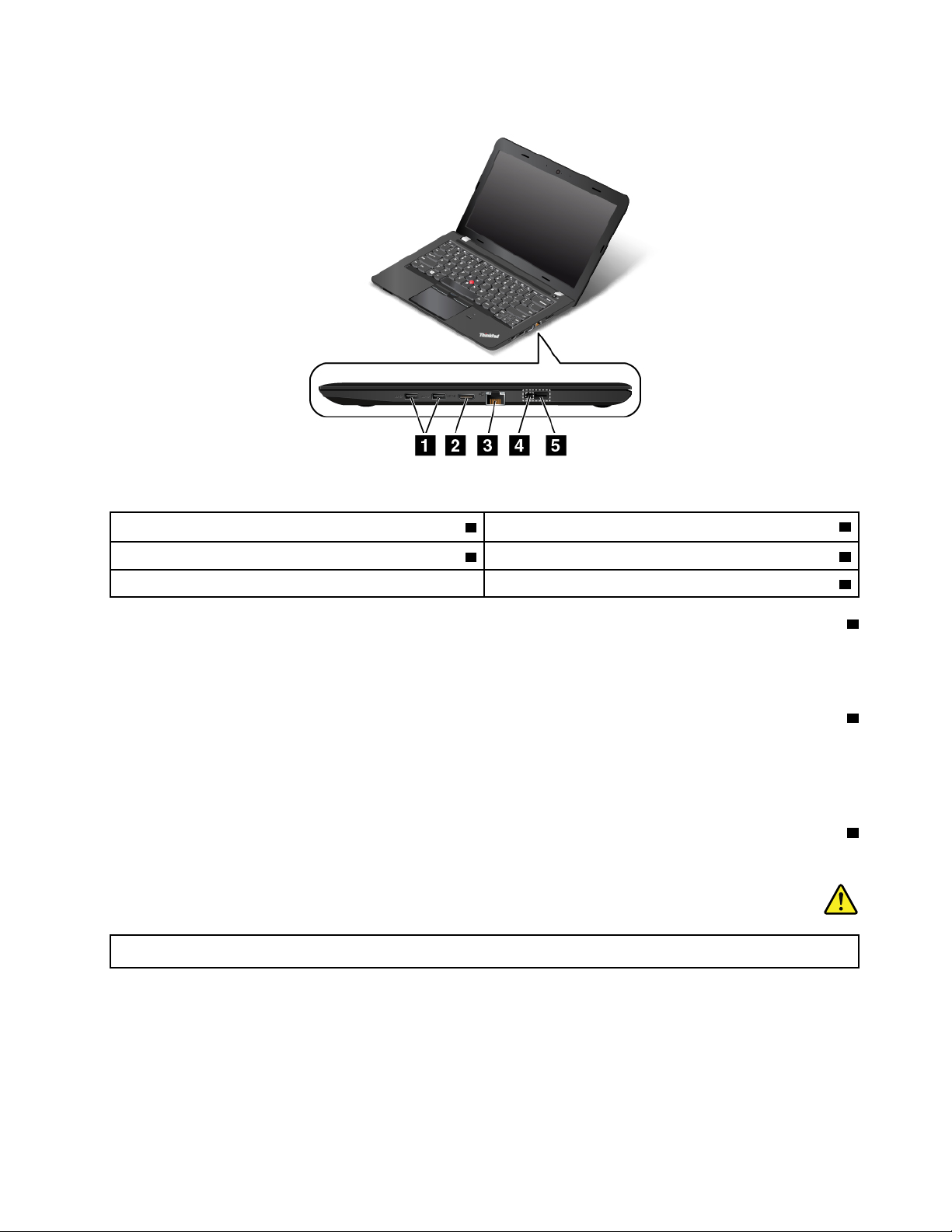
ﻣﺸﮭﺪﻟﻠﺠﺎﻧﺐاﻷﯾﻤﻦ
اﻟﺸﻜﻞ٢.ﻣﺸﮭﺪاﻟﺠﺎﻧﺐاﻷﯾﻤﻦﻷﺟﮭﺰةThinkPad E450وE455وE450c
2ﻣﻮﺻﻞواﺟﮭﺔوﺳﺎﺋﻂﻣﺘﻌﺪدةﻋﺎﻟﯿﺔاﻟﺪﻗﺔ(HDMI™)
4ﻣﻮﺻﻞﻃﺎﻗﺔاﻟﺘﯿﺎراﻟﻤﺘﺮدد
1ﻣﻮﺻﻼتUSB 3.0
3ﻣﻮﺻﻞEthernet
5ﻣﻮﺻﻞLenovo OneLink
1ﻣﻮﺻﻼتUSB 3.0
ﺗُﺴﺘﺨﺪمﻣﻮﺻﻼتاﻟﻨﺎﻗﻞاﻟﺘﺴﻠﺴﻠﻲاﻟﻌﺎﻟﻤﻲ)USB(3.0ﻟﺘﻮﺻﯿﻞاﻷﺟﮭﺰةاﻟﻤﺘﻮاﻓﻘﺔﻣﻊUSB،ﻣﺜﻞﻟﻮﺣﺔﻣﻔﺎﺗﯿﺢUSBأوﻣﺎوسUSB.
ﻣﻼﺣﻈﺔ:ﻋﻨﺪﺗﻮﺻﯿﻞﻛﺒﻞUSBﺑﻤﻮﺻﻞUSBھﺬا،ﺗﺄﻛﺪأنﻋﻼﻣﺔUSBﻣﻮاﺟﮭﺔﻷﻋﻠﻰ.وإﻻﻗﺪﯾﺘﻌﺮضاﻟﻤﻮﺻﻞﻟﻠﺘﻠﻒ.
2ﻣﻮﺻﻞHDMI
اﺳﺘﺨﺪمﻣﻮﺻﻞواﺟﮭﺔاﻟﻮﺳﺎﺋﻂاﻟﻤﺘﻌﺪدةﻋﺎﻟﯿﺔاﻟﺪﻗﺔ)HDMI(ﻟﺘﻮﺻﯿﻞاﻟﻜﻤﺒﯿﻮﺗﺮﺑﺠﮭﺎزﺻﻮتأوﺟﮭﺎزﻋﺮضﻓﯿﺪﯾﻮﻣﺘﻮاﻓﻖﻣﻊHDMIﻣﺜﻞﺟﮭﺎز
ﺗﻠﻔﺰﯾﻮنﻋﺎﻟﻲاﻟﺪﻗﺔ)HDTV(.
ﻣﻼﺣﻈﺔ:إذاﻗﻤﺖﺑﺘﻮﺻﯿﻞاﻟﻜﻤﺒﯿﻮﺗﺮﺑـThinkPad OneLink Dockﻣﻌﺘﻤﺪ،ﻓﺎﺳﺘﺨﺪمﻣﻮﺻﻞHMDIاﻟﻤﻮﺟﻮدﺑﺎﻟﻤﺒﯿﺖ،وﻟﯿﺲاﻟﻤﻮﺟﻮدﺑﺎﻟﻜﻤﺒﯿﻮﺗﺮ.
3ﻣﻮﺻﻞEthernet
ﻗﻢﺑﺘﻮﺻﯿﻞاﻟﻜﻤﺒﯿﻮﺗﺮﺑﺸﺒﻜﺔﻣﺤﻠﯿﺔ)LAN(ﺑﺎﺳﺘﺨﺪامﻣﻮﺻﻞEthernet.
ﺧﻄﺮ
ﻟﺘﺠﻨﺐﻣﺨﺎﻃﺮﺣﺪوثﺻﺪﻣﺎتﻛﮭﺮﺑﺎﺋﯿﺔ،ﻻﺗﻘﻢﺑﺘﻮﺻﯿﻞﻛﺎﺑﻞاﻟﮭﺎﺗﻒﺑﻤﻮﺻﻞEthernet.ﯾﻤﻜﻨﻚﺗﻮﺻﯿﻞﻛﺎﺑﻞEthernetﻓﻘﻂﺑﮭﺬااﻟﻤﻮﺻﻞ.
ﯾﻮﺟﺪﻣﺆﺷﺮانﻟﻤﻮﺻﻞEthernetﯾﻮﺿﺤﺎنﺣﺎﻟﺔاﺗﺼﺎلاﻟﺸﺒﻜﺔ.ﻋﻨﺪﻣﺎﯾﻀﻲءاﻟﻤﺆﺷﺮﺑﺎﻟﻠﻮناﻷﺧﻀﺮ،ﻓﮭﺬاﯾﻌﻨﻲأناﻟﻜﻤﺒﯿﻮﺗﺮﻣﺘﺼﻞﺑﺸﺒﻜﺔLANﻣﺤﻠﯿﺔ.
أﻣﺎﻋﻨﺪﻣﺎﯾﻮﻣﺾاﻟﻤﺆﺷﺮﺑﺎﻟﻠﻮناﻷﺻﻔﺮ،ﻓﮭﺬاﯾﻌﻨﻲأنﻧﻘﻞاﻟﺒﯿﺎﻧﺎتﺟﺎرٍ.
ﻣﻼﺣﻈﺔ:إذاﻛﺎناﻟﻜﻤﺒﯿﻮﺗﺮﻣﺘﺼﻼًﺑﻤﺤﻄﺔإرﺳﺎﺀThinkPad OneLink DockأوThinkPad OneLink Pro Dock،ﻓﺎﺳﺘﺨﺪمﻣﻮﺻﻞEthernet
ﻋﻠﻰﻣﺤﻄﺔاﻹرﺳﺎﺀﺑﺪﻻًﻣﻦﺗﻠﻚاﻟﻤﺘﻮﻓﺮةﻋﻠﻰاﻟﻜﻤﺒﯿﻮﺗﺮ.
اﻟﻤﻠﺤﻖ١.ﻧﻈﺮةﻋﺎﻣﺔﻋﻠﻰاﻟﻤﻨﺘﺞ٣
Page 20

4ﻣﻮﺻﻞﻃﺎﻗﺔاﻟﺘﯿﺎراﻟﻤﺘﺮدد
5ﻣﻮﺻﻞLenovo OneLink
ﻋﻨﺪﺗﻮﺻﯿﻞﻣﺤﻮّلﻃﺎﻗﺔاﻟﺘﯿﺎراﻟﻤﺘﺮددﺑﻤﻮﺻﻞﻃﺎﻗﺔاﻟﺘﯿﺎراﻟﻤﺘﺮدد،ﻓﺈﻧﮫﯾﺰوّداﻟﻜﻤﺒﯿﻮﺗﺮﺑﺎﻟﻄﺎﻗﺔوﯾﻘﻮمﺑﺸﺤﻦاﻟﺒﻄﺎرﯾﺔ.ﻋﻨﺪﺗﻮﺻﯿﻞThinkPad
OneLink DockأوThinkPad OneLink Pro DockﻣﺪﻋﻮمﺑﻤﻮﺻﻞLenovo OneLink،ﻓﺈﻧﮫﻻﯾﻘﻮمﺑﺰﯾﺎدةإﻣﻜﺎﻧﺎتاﻟﻜﻤﺒﯿﻮﺗﺮﻓﺤﺴﺐﺑﻞﯾﺰوّد
اﻟﻜﻤﺒﯿﻮﺗﺮأﯾﻀًﺎﺑﻄﺎﻗﺔاﻟﺘﯿﺎراﻟﻤﺘﺮددوﯾﻘﻮمﺑﺸﺤﻦاﻟﺒﻄﺎرﯾﺔ.
ﻻﺳﺘﺨﺪامﻣﻮﺻﻞLenovo OneLink،ﺗﺤﺘﺎجإﻟﻰإزاﻟﺔﻏﻄﺎﺀاﻟﻤﻮﺻﻞﻣﻨﮫأوﻻً.
ﻣﻼﺣﻈﺔ:ﺗﺄﻛﺪﻣﻦاﻻﺣﺘﻔﺎظﺑﻐﻄﺎﺀاﻟﻤﻮﺻﻞ.أﻋﺪﺗﻮﺻﯿﻠﮫﺑﻤﻮﺻﻞLenovo OneLinkﻋﻨﺪﻋﺪماﺳﺘﺨﺪامﻣﻮﺻﻞLenovo OneLink.
ﻣﺸﮭﺪﻟﻠﺠﺎﻧﺐاﻷﯾﺴﺮ
اﻟﺸﻜﻞ٣.ﻣﺸﮭﺪاﻟﺠﺎﻧﺐاﻷﯾﺴﺮﻷﺟﮭﺰةThinkPad E450وE455وE450c
2ﻓﺘﺤﺎتاﻟﻤﺮوﺣﺔ
ﻊ
ّ
1ﻓﺘﺤﺔﻗﻔﻞاﻷﻣﺎن
3ﻣﻮﺻﻞAlways On USB4ﻣﻮﺻﻞﺻﻮتﻣﺠﻤ
1ﻓﺘﺤﺔﻗﻔﻞاﻷﻣﺎن
ﻟﺤﻤﺎﯾﺔاﻟﻜﻤﺒﯿﻮﺗﺮﻣﻦﻋﻤﻠﯿﺎتاﻟﺴﺮﻗﺔ،ﯾﻤﻜﻨﻚﺷﺮاﺀﻗﻔﻞﻛﺎﺑﻞأﻣﺎنﯾﻨﺎﺳﺐﻓﺘﺤﺔﻗﻔﻞاﻷﻣﺎنھﺬهﻟﺘﺜﺒﯿﺖاﻟﻜﻤﺒﯿﻮﺗﺮﻓﻲﺟﺴﻢﺛﺎﺑﺖ.
2ﻓﺘﺤﺎتاﻟﻤﺮوﺣﺔ
ﺗﺘﯿﺢﻓﺘﺤﺎتاﻟﻤﺮوﺣﺔواﻟﻤﺮوﺣﺔاﻟﺪاﺧﻠﯿﺔإﻣﻜﺎﻧﯿﺔﺗﺪوﯾﺮاﻟﮭﻮاﺀداﺧﻞاﻟﻜﻤﺒﯿﻮﺗﺮﻟﻀﻤﺎنﺗﻮﻓﯿﺮاﻟﺘﺒﺮﯾﺪاﻟﻤﻨﺎﺳﺐ،ﺧﺎﺻﺔﺗﺒﺮﯾﺪاﻟﻤﻌﺎﻟﺞاﻟﺪﻗﯿﻖ.
ﻣﻼﺣﻈﺔ:ﻻﺗﻀﻊأيﻋﻮاﺋﻖأﻣﺎمﻓﺘﺤﺎتاﻟﻤﺮوﺣﺔﻟﻀﻤﺎنﺗﺪﻓﻖاﻟﮭﻮاﺀﻋﻠﻰﻧﺤﻮﺳﻠﯿﻢ.
3ﻣﻮﺻﻞAlways On USB
ﺑﺸﻜﻞاﻓﺘﺮاﺿﻲ،ﯾﺘﯿﺢﻟﻚﻣﻮﺻﻞAlways On USBﺷﺤﻦﺑﻌﺾاﻷﺟﮭﺰةاﻟﺮﻗﻤﯿﺔاﻟﻤﺤﻤﻮﻟﺔواﻟﮭﻮاﺗﻒاﻟﺬﻛﯿﺔﻓﻲاﻟﺤﺎﻻتاﻟﺘﺎﻟﯿﺔ:
•ﻋﻨﺪﻣﺎﯾﻜﻮناﻟﻜﻤﺒﯿﻮﺗﺮﻗﯿﺪاﻟﺘﺸﻐﯿﻞأوﻓﻲوﺿﻊاﻟﺴﻜﻮن
•ﻓﻲﺣﺎﻟﺔوﺟﻮداﻟﻜﻤﺒﯿﻮﺗﺮﻓﻲوﺿﻊاﻹﺳﺒﺎتأوإﯾﻘﺎفﺗﺸﻐﯿﻠﮫ،ﻣﻊﺗﻮﺻﯿﻠﮫﺑﻄﺎﻗﺔاﻟﺘﯿﺎراﻟﻤﺘﺮدد
إذاﻛﻨﺖﺗﺮﯾﺪﺷﺤﻦھﺬهاﻷﺟﮭﺰةﻋﻨﺪﻣﺎﯾﻜﻮناﻟﻜﻤﺒﯿﻮﺗﺮﻓﻲوﺿﻊاﻹﺳﺒﺎتأوﻓﻲﺣﺎﻟﺔإﯾﻘﺎفﺗﺸﻐﯿﻠﮫﻣﻊﻋﺪمﺗﻮﺻﯿﻠﮫﺑﻄﺎﻗﺔاﻟﺘﯿﺎراﻟﻤﺘﺮدد،ﻓﻘﻢﺑﻤﺎﯾﻠﻲ:
®
7:اﺑﺪأﺗﺸﻐﯿﻞﺑﺮﻧﺎﻣﺞPower Managerﺛﻢاﻧﻘﺮﻓﻮقﻋﻼﻣﺔاﻟﺘﺒﻮﯾﺐإﻋﺪاداتاﻟﻄﺎﻗﺔاﻟﻌﺎﻣﺔ،واﺗﺒﻊ
•ﺑﺎﻟﻨﺴﺒﺔإﻟﻰﻧﻈﺎماﻟﺘﺸﻐﯿﻞWindows
اﻹرﺷﺎداتاﻟﺘﻲﺗﻈﮭﺮﻋﻠﻰاﻟﺸﺎﺷﺔ.
٤
دﻟﯿﻞاﻟﻤﺴﺘﺨﺪم
Page 21
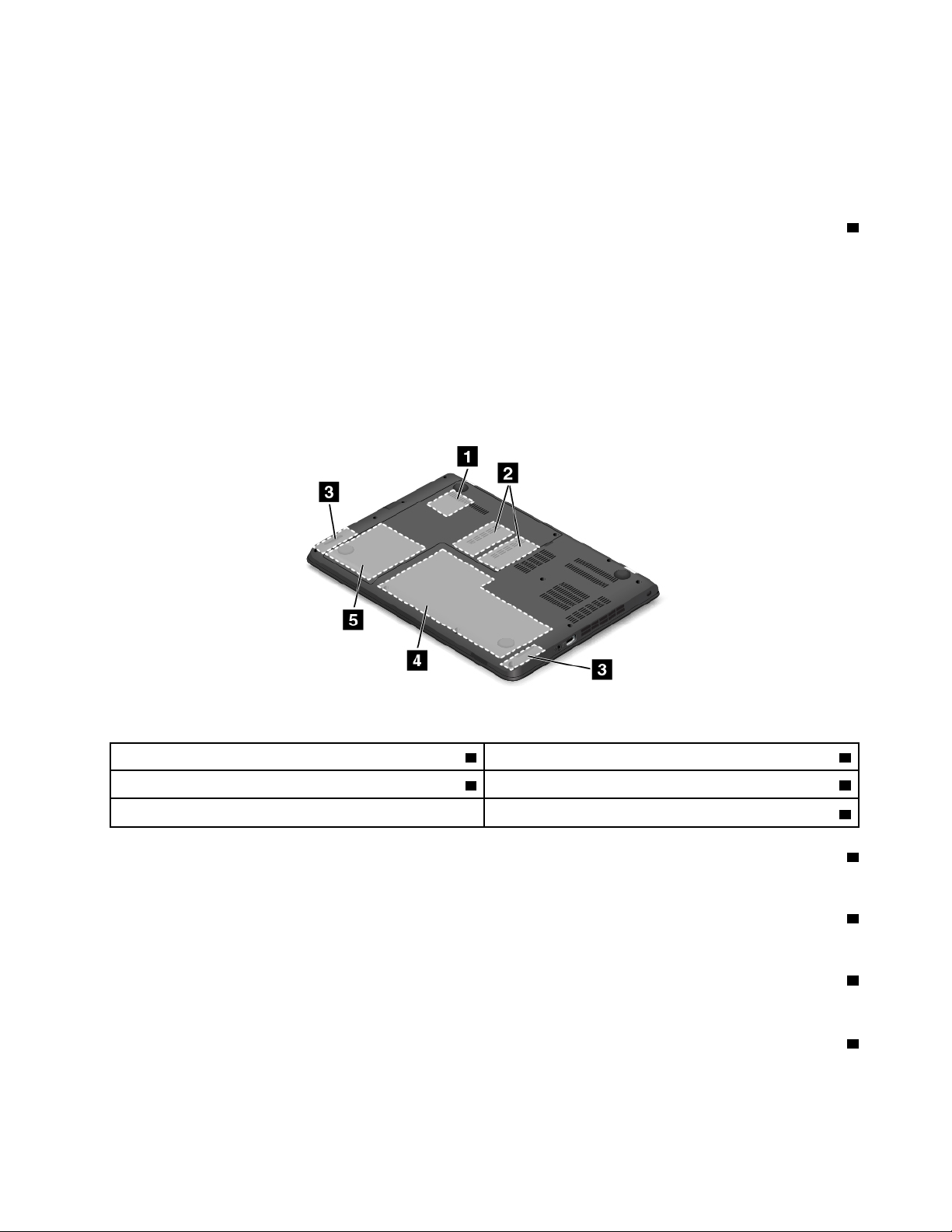
•ﺑﺎﻟﻨﺴﺒﺔإﻟﻰﻧﻈﺎماﻟﺘﺸﻐﯿﻞWindows 8.1وWindows 10:اﺑﺪأﺗﺸﻐﯿﻞﺑﺮﻧﺎﻣﺞLenovo Settings،واﻧﻘﺮﻓﻮقاﻟﻄﺎﻗﺔ،ﺛﻢاﺗﺒﻊاﻹرﺷﺎداتاﻟﺘﻲ
ﺗﻈﮭﺮﻋﻠﻰاﻟﺸﺎﺷﺔ.
ﻟﻠﺤﺼﻮلﻋﻠﻰاﻹرﺷﺎداتاﻟﻤﺘﻌﻠﻘﺔﺑﻜﯿﻔﯿﺔﺑﺪﺀﺗﺸﻐﯿﻞاﻟﺒﺮاﻣﺞ،راﺟﻊ"اﻟﻮﺻﻮلإﻟﻰﺑﺮاﻣﺞLenovo"ﻋﻠﻰاﻟﺼﻔﺤﺔ١١.
ﺗﻨﺒﯿﮫ:ﻋﻨﺪﻗﯿﺎﻣﻚﺑﺘﻮﺻﯿﻞﻛﺒﻞUSBﺑﮭﺬااﻟﻤﻮﺻﻞ،ﺗﺄﻛﺪأنﻋﻼﻣﺔUSBﻣﻮاﺟﮭﺔﻷﻋﻠﻰ.وإﻻﻗﺪﯾﺘﻌﺮضاﻟﻤﻮﺻﻞﻟﻠﺘﻠﻒ.
ﻊ
ّ
4ﻣﻮﺻﻞﺻﻮتﻣﺠﻤ
ﻟﻼﺳﺘﻤﺎعإﻟﻰاﻟﺼﻮتاﻟﺼﺎدرﻋﻦاﻟﻜﻤﺒﯿﻮﺗﺮ،ﻗﻢﺑﺘﻮﺻﯿﻞﺳﻤﺎﻋﺎترأسأوﻣﺠﻤﻮﻋﺔﺳﻤﺎﻋﺎترأسذاتﻗﺎﺑﺲرﺑﺎﻋﻲاﻷﻗﻄﺎبﺑﻘﻄﺮ3.5ﻣﻢﺑﻤﻮﺻﻞ
اﻟﺼﻮتاﻟﻤﺠﻤّﻊ.
ﻣﻼﺣﻈﺎت:
•إذاﻛﻨﺖﺗﺴﺘﺨﺪمﺳﻤﺎﻋﺔرأسﻣﺰودةﺑﻤﻔﺘﺎحوﻇﺎﺋﻒ،ﻓﻼﺗﻀﻐﻂﻋﻠﻰھﺬااﻟﻤﻔﺘﺎحأﺛﻨﺎﺀاﺳﺘﺨﺪامﺳﻤﺎﻋﺔاﻟﺮأس.إذاﻗﻤﺖﺑﺎﻟﻀﻐﻂﻋﻠﯿﮫ،ﻓﺴﯿﺘﻢﺗﻌﻄﯿﻞ
اﻟﻤﯿﻜﺮوﻓﻮناﻟﻤﻮﺟﻮدﺑﺴﻤﺎﻋﺔاﻟﺮأس،وﺳﯿﺘﻢﺗﻤﻜﯿﻦاﻟﻤﯿﻜﺮوﻓﻮﻧﺎتاﻟﻤﺪﻣﺠﺔﺑﺎﻟﻜﻤﺒﯿﻮﺗﺮﺑﺪﻻًﻣﻨﮫ.
•ﻻﯾﺪﻋﻢﻣﻮﺻﻞاﻟﺼﻮتاﻟﻤﺠﻤّﻊﻣﯿﻜﺮوﻓﻮﻧًﺎﻣﻦاﻟﻨﻮعاﻟﺘﻘﻠﯿﺪي.ﻟﻤﺰﯾﺪﻣﻦاﻟﻤﻌﻠﻮﻣﺎت،اﻧﻈﺮ"اﺳﺘﺨﺪامﻣﯿﺰاتاﻟﺼﻮت"ﻋﻠﻰاﻟﺼﻔﺤﺔ٣٢.
ﻣﺸﮭﺪﻟﻠﺠﺎﻧﺐاﻟﺴﻔﻠﻲ
اﻟﺸﻜﻞ٤.ﻣﺸﮭﺪاﻟﺠﺎﻧﺐاﻟﺴﻔﻠﻲﻷﺟﮭﺰةThinkPad E450وE455وE450c
2ﻓﺘﺤﺎتﺗﺮﻗﯿﺔاﻟﺬاﻛﺮة
ﻨﺔ
ّ
4اﻟﺒﻄﺎرﯾﺔاﻟﻤﻀﻤ
1ﻓﺘﺤﺔﺑﻄﺎﻗﺔﺷﺒﻜﺔLANاﻟﻼﺳﻠﻜﯿﺔ
3اﻟﺴﻤﺎﻋﺎت
5ﻣﺤﺮكأﻗﺮاصاﻟﺘﺨﺰﯾﻦ
1ﻓﺘﺤﺔﺑﻄﺎﻗﺔﺷﺒﻜﺔLANاﻟﻼﺳﻠﻜﯿﺔ
ﻗﺪﯾﺘﻀﻤﻦاﻟﻜﻤﺒﯿﻮﺗﺮاﻟﺨﺎصﺑﻚﺑﻄﺎﻗﺔﺷﺒﻜﺔLANﻻﺳﻠﻜﯿﺔﻣﺮﻛﺒﺔﻟﺘﻮﻓﯿﺮإﻣﻜﺎﻧﯿﺔإﻧﺸﺎﺀاﺗﺼﺎﻻتﺷﺒﻜﺎتLANﻻﺳﻠﻜﯿﺔ.
2ﻓﺘﺤﺔﺗﺮﻗﯿﺔاﻟﺬاﻛﺮة
ﯾﻤﻜﻨﻚزﯾﺎدةﺣﺠﻢاﻟﺬاﻛﺮةﻓﻲاﻟﻜﻤﺒﯿﻮﺗﺮاﻟﺨﺎصﺑﻚﻋﻦﻃﺮﯾﻖﺗﺮﻛﯿﺐوﺣﺪةذاﻛﺮةﻓﻲﻓﺘﺤﺔﺗﺮﻗﯿﺔاﻟﺬاﻛﺮة.ﺗﺘﻮﻓﺮوﺣﺪاتاﻟﺬاﻛﺮةﻛﺨﯿﺎراتﻣﻦLenovo.
3اﻟﺴﻤﺎﻋﺎت
اﻟﻜﻤﺒﯿﻮﺗﺮاﻟﺨﺎصﺑﻚﻣﺰودﺑﺴﻤﺎﻋﺘﻲاﺳﺘﺮﯾﻮ.
4اﻟﺒﻄﺎرﯾﺔ
اﺳﺘﺨﺪماﻟﻜﻤﺒﯿﻮﺗﺮاﻟﺨﺎصﺑﻚﻣﻌﺘﻤﺪًاﻋﻠﻰﻃﺎﻗﺔاﻟﺒﻄﺎرﯾﺔﻓﻲأيوﻗﺖﻻﺗﺘﻮﻓﺮﻓﯿﮫﻃﺎﻗﺔﺗﯿﺎرﻣﺘﺮدد.
اﻟﻤﻠﺤﻖ١.ﻧﻈﺮةﻋﺎﻣﺔﻋﻠﻰاﻟﻤﻨﺘﺞ٥
Page 22
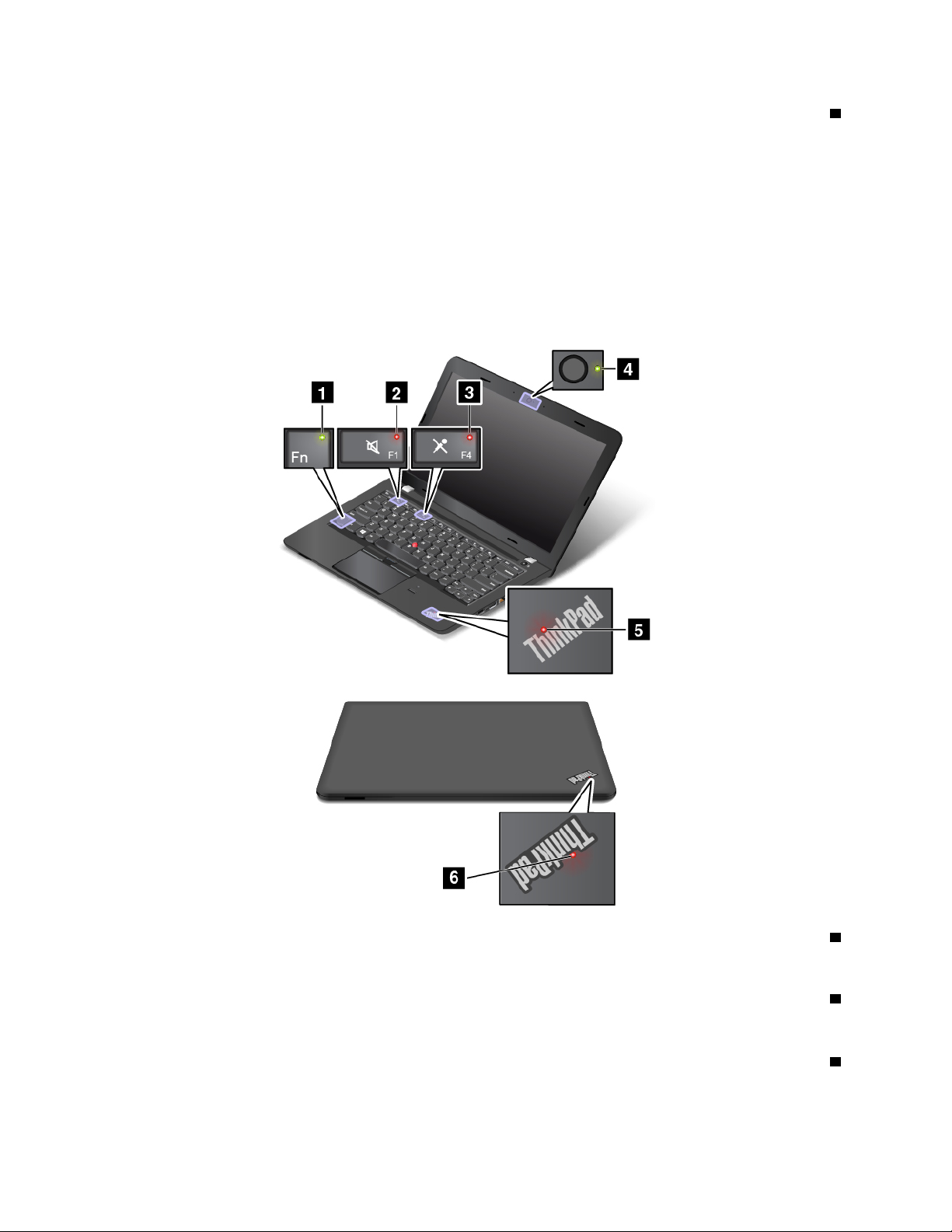
5ﻣﺤﺮكأﻗﺮاصاﻟﺘﺨﺰﯾﻦ
ﯾﺘﻀﻤّﻦاﻟﻜﻤﺒﯿﻮﺗﺮﻣﺤﺮكأﻗﺮاصﺗﺨﺰﯾﻦﺗﻢﺗﺜﺒﯿﺘﮫﻓﯿﮫوﯾﺘﻤﯿﺰﺑﺴﻌﺔﻛﺒﯿﺮةوﺑﻘﺎﺑﻠﯿﺔاﻟﺘﺮﻗﯿﺔﻣﻦﻗِﺒﻞاﻟﻌﻤﯿﻞ.وﻓﻘًﺎﻟﻠﻄﺮاز،ﻗﺪﯾﻜﻮنﻣﺤﺮكأﻗﺮاصاﻟﺘﺨﺰﯾﻦﻗﺎدرًا
ﻋﻠﻰﺗﻠﺒﯿﺔﻣﺠﻤﻮﻋﺔﻣﺘﻨﻮﻋﺔﻣﻦﻣﺘﻄﻠﺒﺎتاﻟﺘﺨﺰﯾﻦ.
ﻣﻼﺣﻈﺔ:وﯾﻌﺘﺒﺮﻗﺴﻢاﻟﺨﺪﻣﺔاﻟﻤﺨﻔﻲھﻮاﻟﺴﺒﺐﻓﻲوﺟﻮدﻣﺴﺎﺣﺔﻓﺎرﻏﺔأﻗﻞﻣﻦاﻟﻤﺘﻮﻗﻊﻋﻠﻰﻣﺤﺮكاﻷﻗﺮاصاﻟﺜﺎﺑﺘﺔأوﻣﺤﺮكاﻷﻗﺮاصاﻟﻤﺨﺘﻠﻂأوﻣﺤﺮك
اﻷﻗﺮاصذياﻟﺤﺎﻟﺔاﻟﺼﻠﺒﺔ.ﯾﻜﻮنھﺬااﻻﻧﺨﻔﺎضﻓﻲاﻟﻤﺴﺎﺣﺔﻣﻠﺤﻮﻇًﺎﺑﺪرﺟﺔأﻛﺒﺮﻋﻠﻰﻣﺤﺮكاﻷﻗﺮاصذياﻟﺤﺎﻟﺔاﻟﺼﻠﺒﺔﺑﺴﺒﺐﺳﻌﺘﮫاﻷﺻﻐﺮ.
ﻣﺆﺷﺮاتاﻟﺤﺎﻟﺔ
ﯾﺘﻀﻤﻦاﻟﻜﻤﺒﯿﻮﺗﺮاﻟﺨﺎصﺑﻚاﻟﻌﺪﯾﺪﻣﻦﻣﺆﺷﺮاتاﻟﺤﺎﻟﺔاﻟﺘﻲﺗﻮﺿﺢﺣﺎﻟﺘﮫ.
ﻣﻼﺣﻈﺔ:ﻗﺪﯾﺨﺘﻠﻒﺷﻜﻞﻟﻮﺣﺔاﻟﻤﻔﺎﺗﯿﺢﺑﺎﻟﻜﻤﺒﯿﻮﺗﺮاﻟﺨﺎصﺑﻚﻋﻤﺎھﻮﻣﺒﯿﻦﺑﺎﻟﺸﻜﻞاﻟﺘﻮﺿﯿﺤﻲاﻟﺘﺎﻟﻲ.
1ﻣﺆﺷﺮFn Lock
ﯾﻮﺿﺢﻣﺆﺷﺮFn LockﺣﺎﻟﺔوﻇﯿﻔﺔFn Lock.ﻟﻤﺰﯾﺪﻣﻦاﻟﻤﻌﻠﻮﻣﺎت،اﻧﻈﺮ"اﻟﻤﻔﺎﺗﯿﺢاﻟﺨﺎﺻﺔ"ﻋﻠﻰاﻟﺼﻔﺤﺔ١٥.
2ﻣﺆﺷﺮﻛﺘﻢﺻﻮتاﻟﺴﻤﺎﻋﺎت
ﻋﻨﺪﻣﺎﯾﻜﻮنﻣﺆﺷﺮﻛﺘﻢﺻﻮتاﻟﺴﻤﺎﻋﺎتﻣﻀﺎﺀً،ﯾﻜﻮنﺻﻮتاﻟﺴﻤﺎﻋﺎتﻣﻜﺘﻮﻣًﺎ.
3ﻣﺆﺷﺮﻛﺘﻢﺻﻮتاﻟﻤﯿﻜﺮوﻓﻮن
ﻋﻨﺪﻣﺎﯾﻜﻮنﻣﺆﺷﺮﻛﺘﻢﺻﻮتاﻟﻤﯿﻜﺮوﻓﻮﻧﺎتﻣﻀﺎﺀً،ﯾﻜﻮنﺻﻮتاﻟﻤﯿﻜﺮوﻓﻮﻧﺎتﻣﻜﺘﻮﻣًﺎ.
٦
دﻟﯿﻞاﻟﻤﺴﺘﺨﺪم
Page 23
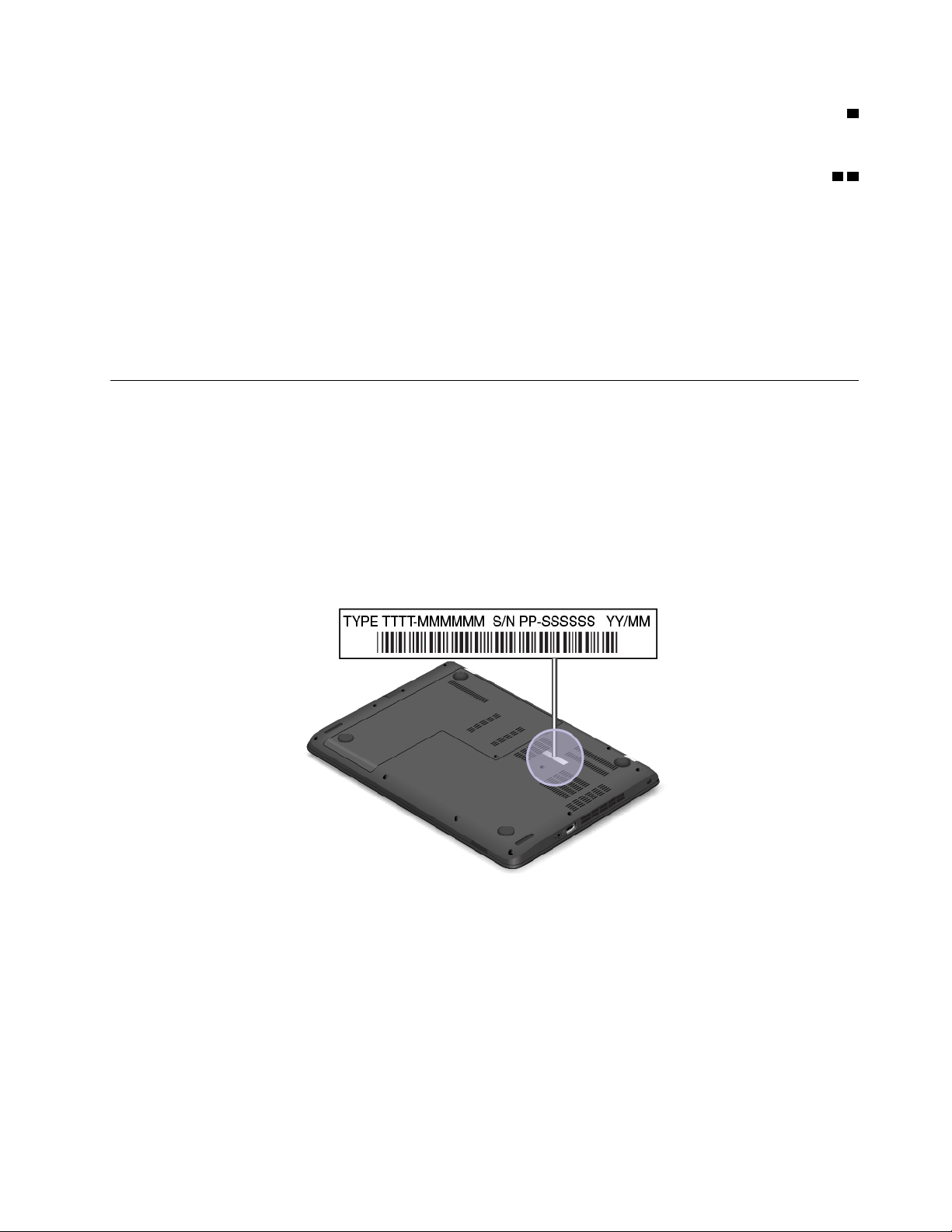
4ﻣﺆﺷﺮﺣﺎﻟﺔاﻟﻜﺎﻣﯿﺮا
ﻋﻨﺪﻣﺎﯾﻜﻮنﻣﺆﺷﺮﺣﺎﻟﺔاﻟﻜﺎﻣﯿﺮاﻣﻀﺎﺀً،ﺗﻜﻮناﻟﻜﺎﻣﯿﺮاﻗﯿﺪاﻻﺳﺘﺨﺪام.
56ﻣﺆﺷﺮاتﺣﺎﻟﺔاﻟﻨﻈﺎم
ھﻨﺎكﺷﻌﺎرانﻟـThinkPadﻋﻠﻰﺟﮭﺎزاﻟﻜﻤﺒﯿﻮﺗﺮاﻟﺨﺎصﺑﻚ،أﺣﺪھﻤﺎﻋﻠﻰﺟﮭﺎزpalmواﻵﺧﺮﻋﻠﻰاﻟﻐﻄﺎﺀاﻟﺨﺎرﺟﻲ.ﺗﻌﻤﻞاﻟﻨﻘﻄﺔاﻟﻤﻀﯿﺌﺔﻓﻲﻛﻞﺷﻌﺎر
ThinkPadﻛﻤﺆﺷﺮﻋﻠﻰﺣﺎﻟﺔاﻟﻨﻈﺎموﺗﺴﺎﻋﺪكﻋﻠﻰﺗﺤﺪﯾﺪﺣﺎﻟﺔاﻟﻜﻤﺒﯿﻮﺗﺮاﻟﺨﺎصﺑﻚ.
•ﺛﻼثوﻣﻀﺎت:اﻟﻜﻤﺒﯿﻮﺗﺮﻣﺘﺼﻞﺑﺎﻟﻄﺎﻗﺔﻋﻨﺪﺑﺪﺀاﻟﺘﺸﻐﯿﻞ.
•واﻣﺾﺳﺮﯾﻊ:اﻟﻜﻤﺒﯿﻮﺗﺮﻗﯿﺪاﻟﺪﺧﻮلﻓﻲوﺿﻊاﻹﺳﺒﺎت.
•وﻣﯿﺾﺑﻄﻲء:اﻟﻜﻤﺒﯿﻮﺗﺮﻓﻲوﺿﻊاﻟﺴﻜﻮن.
•ﻣﻨﻄﻔﺊ:اﻟﻜﻤﺒﯿﻮﺗﺮﻗﯿﺪإﯾﻘﺎفاﻟﺘﺸﻐﯿﻞأوﻓﻲوﺿﻊاﻹﺳﺒﺎت.
•إﺿﺎﺀة:اﻟﻜﻤﺒﯿﻮﺗﺮﻗﯿﺪاﻟﺘﺸﻐﯿﻞ)ﻓﻲاﻟﻮﺿﻊاﻟﻌﺎدي(.
ﺗﺤﺪﯾﺪﻣﻜﺎنﻣﻌﻠﻮﻣﺎتاﻟﻤﻨﺘﺞاﻟﻤﮭﻤﺔ
اﻷﺻﻠﯿﺔ.
®
ﯾﻮﻓﺮھﺬااﻟﻘﺴﻢﻣﻌﻠﻮﻣﺎتﻟﻤﺴﺎﻋﺪﺗﻚﻓﻲاﻟﻌﺜﻮرﻋﻠﻰﻣﻠﺼﻖﻧﻮعاﻟﺠﮭﺎزوﻃﺮازه،وﻣﻠﺼﻖﻣﻌﺮّفﻣﻔﻮﺿﯿﺔاﻻﺗﺼﺎﻻتاﻟﻔﯿﺪراﻟﯿﺔ)FCC(وﺷﮭﺎدةIC،
وﻣﻠﺼﻖﺷﮭﺎدةأﺻﺎﻟﺔWindows)أوCOA(،وﻣﻠﺼﻖﻣﻨﺘﺠﺎتMicrosoft
ﻣﻌﻠﻮﻣﺎتﻋﻦﻧﻮعاﻟﺠﮭﺎزوﻃﺮازه
إناﻟﮭﺪفﻣﻦﻣﻠﺼﻖﻧﻮعاﻟﺠﮭﺎزوﻃﺮازهھﻮﺗﻌﺮﯾﻒاﻟﻜﻤﺒﯿﻮﺗﺮ.ﻋﻨﺪاﻻﺗﺼﺎلﺑﺸﺮﻛﺔLenovoﻟﻄﻠﺐاﻟﻤﺴﺎﻋﺪة،ﺗﻌﻤﻞﻣﻌﻠﻮﻣﺎتﻧﻮعاﻟﺠﮭﺎزوﻃﺮازهﻋﻠﻰ
ﻣﺴﺎﻋﺪةﻓﻨﻲاﻟﺪﻋﻢﻓﻲﺗﻌﺮﯾﻒاﻟﻜﻤﺒﯿﻮﺗﺮوﺑﺎﻟﺘﺎﻟﻲﺗﻮﻓﯿﺮﺧﺪﻣﺎتأﺳﺮع.
ﯾﻮﺿﺢاﻟﺸﻜﻞاﻟﺘﺎﻟﻲﻣﻮﻗﻊاﻟﻤﻠﺼﻖاﻟﺬيﯾﻮﺿﺢﻧﻮعاﻟﻜﻤﺒﯿﻮﺗﺮوﻃﺮازهﻋﻠﻰاﻟﺠﮭﺎز:
ﻣﻌﻠﻮﻣﺎتﻋﻦﻣﻌﺮفFCCوﺷﮭﺎدةIC
ﯾﺘﻢاﻟﺘﻌﺮّفﻋﻠﻰﻣﻌﻠﻮﻣﺎتﺣﻮلﻣﻌﺮفFCCوﺷﮭﺎدةICﻣﻦﺧﻼلﻣﻠﺼﻖﯾﻘﻊﻋﻠﻰﻏﻄﺎﺀﻗﺎﻋﺪةاﻟﻜﻤﺒﯿﻮﺗﺮﻛﻤﺎھﻮﻣﺒﯿّﻦﻓﻲاﻟﺸﻜﻞاﻟﺘﻮﺿﯿﺤﻲاﻟﺘﺎﻟﻲ.
اﻟﻤﻠﺤﻖ١.ﻧﻈﺮةﻋﺎﻣﺔﻋﻠﻰاﻟﻤﻨﺘﺞ٧
Page 24
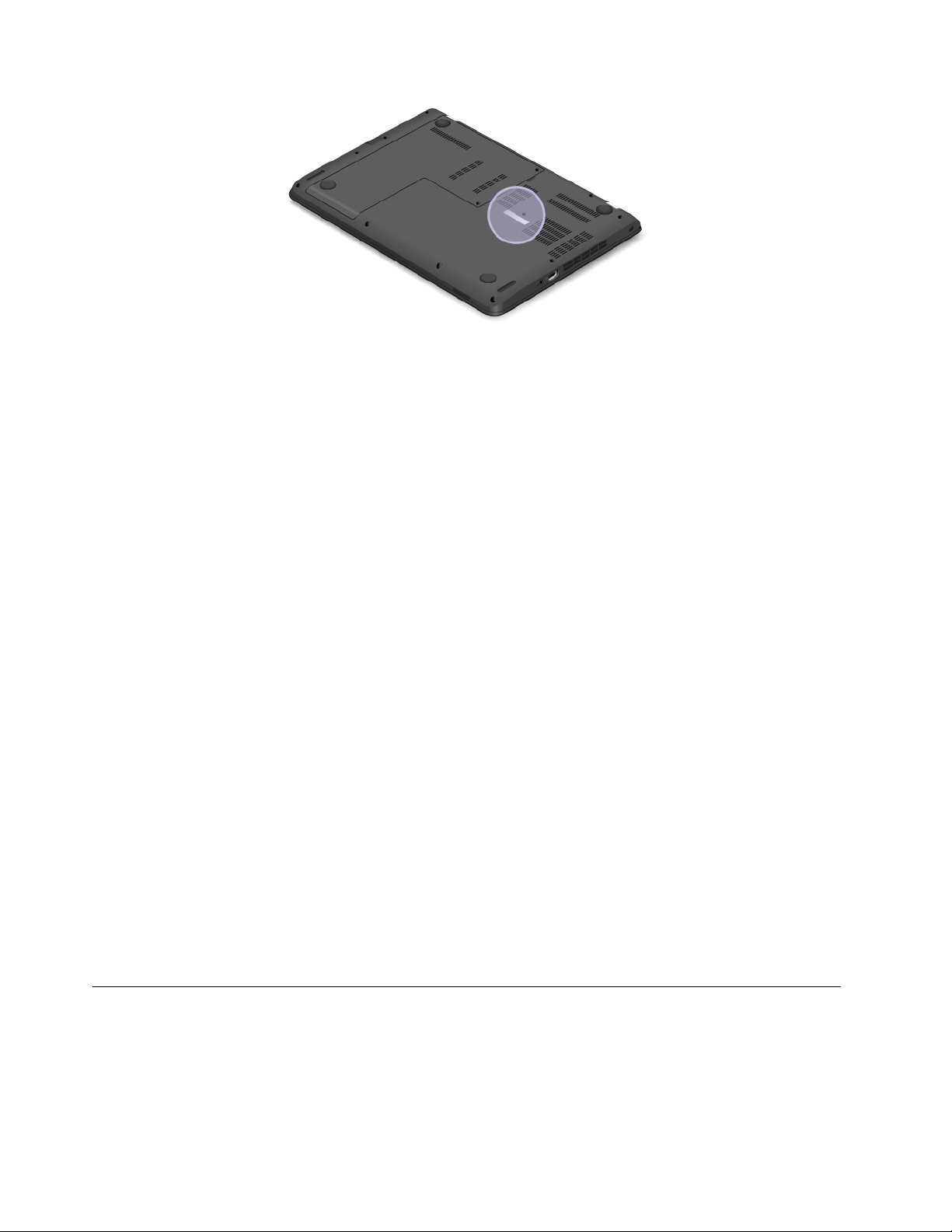
ﺑﺎﻟﻨﺴﺒﺔإﻟﻰاﻟﻮﺣﺪةاﻟﻼﺳﻠﻜﯿﺔاﻟﻤﺜﺒﺘﺔﻣﺴﺒﻘًﺎ،ﯾﻌﺮّفھﺬااﻟﻤﻠﺼﻖﻣﻌﺮفFCCورﻗﻢﺷﮭﺎدةICاﻟﻔﻌﻠﯿﯿﻦﻟﻠﻮﺣﺪةاﻟﻼﺳﻠﻜﯿﺔاﻟﺘﻲﺗﻢﺗﺜﺒﯿﺘﮭﺎﺑﻮاﺳﻄﺔLenovo.
ﻣﻼﺣﻈﺔ:ﻻﺗﻌﻤﻞﻋﻠﻰإزاﻟﺔاﻟﻮﺣﺪةاﻟﻼﺳﻠﻜﯿﺔاﻟﻤﺜﺒﺘﺔﻣﺴﺒﻘًﺎأواﺳﺘﺒﺪاﻟﮭﺎﺑﻨﻔﺴﻚ.ﻻﺳﺘﺒﺪالاﻟﻮﺣﺪة،ﯾﺠﺐاﻻﺗﺼﺎلﺑﺨﺪﻣﺔLenovoأوﻻً.ﻻﺗﺘﺤﻤّﻞﺷﺮﻛﺔ
Lenovoأيﻣﺴﺆوﻟﯿﺔﺑﺎﻟﻨﺴﺒﺔإﻟﻰأيﺿﺮرﯾﻌﻮدﺳﺒﺒﮫإﻟﻰإﺟﺮاﺀﻋﻤﻠﯿﺔاﺳﺘﺒﺪالﻏﯿﺮﻣﺼﺮّحﺑﮭﺎ.
ﻣﻠﺼﻘﺎتﻷﻧﻈﻤﺔاﻟﺘﺸﻐﯿﻞWindows
ﺷﮭﺎدةأﺻﺎﻟﺔﻧﻈﺎماﻟﺘﺸﻐﯿﻞWindows 7:ﺗﺄﺗﻲﻃُﺮزاﻟﻜﻤﺒﯿﻮﺗﺮاﻟﺘﻲﺗﻢﺗﺜﺒﯿﺖﻧﻈﺎماﻟﺘﺸﻐﯿﻞWindows 7ﺑﺸﻜﻞﻣﺴﺒﻖﻋﻠﯿﮭﺎﻣﻊﻣﻠﺼﻖﺷﮭﺎدةأﺻﺎﻟﺔ
ﻣﺜﺒّﺖﻋﻠﻰﻏﻄﺎﺀاﻟﻜﻤﺒﯿﻮﺗﺮأوداﺧﻞﺣﺠﺮةاﻟﺒﻄﺎرﯾﺔ.ﺗﺸﯿﺮﺷﮭﺎدةاﻷﺻﺎﻟﺔإﻟﻰأناﻟﻜﻤﺒﯿﻮﺗﺮﻣﺮﺧﺺﻟﻤﻨﺘﺞWindows 7وﻗﺪﺗﻢﺗﺜﺒﯿﺖإﺻﺪارأﺻﻠﻲﻣﻦ
ﻧﻈﺎماﻟﺘﺸﻐﯿﻞWindows 7ﺑﺸﻜﻞﻣﺴﺒﻖﻋﻠﯿﮫ.ﻓﻲﺑﻌﺾاﻟﺤﺎﻻت،ﻗﺪﯾﻜﻮنأﺣﺪإﺻﺪاراتWindowsاﻟﺴﺎﺑﻘﺔﻣﺜﺒﺘًﺎﺑﺸﻜﻞﻣﺴﺒﻖﺑﻤﻮﺟﺐﺷﺮوطﺣﻘﻮق
اﻟﺮﺟﻮعإﻟﻰاﻹﺻﺪاراﻷﻗﺪمﻟﺘﺮﺧﯿﺺWindows 7 Professional.ﯾﻜﻮنإﺻﺪارﻧﻈﺎمﺗﺸﻐﯿﻞWindows 7اﻟﻤﺮﺧﺺﻟﻠﻜﻤﺒﯿﻮﺗﺮوﻣﻔﺘﺎحاﻟﻤﻨﺘﺞ
ﻣﻄﺒﻮﻋﯿﻦﻋﻠﻰﻣﻠﺼﻖﺷﮭﺎدةاﻷﺻﺎﻟﺔ.ﯾُﻌﺪﻣﻔﺘﺎحاﻟﻤﻨﺘﺞﺿﺮورﯾًﺎﻋﻨﺪﻣﺎﺗﺤﺘﺎجإﻟﻰإﻋﺎدةﺗﺜﺒﯿﺖﻧﻈﺎماﻟﺘﺸﻐﯿﻞWindows 7ﻣﻦﻣﺼﺪرآﺧﺮﻏﯿﺮﻣﺠﻤﻮﻋﺔ
أﻗﺮاصاﺳﺘﺮداداﻟﻤﻨﺘﺞﻣﻦLenovo.
ﺑﻄﺎﻗﺔﻣﻨﺘﺠﺎتMicrosoftاﻷﺻﻠﯿﺔﻷﻧﻈﻤﺔاﻟﺘﺸﻐﯿﻞWindows 8أوWindows 8.1أوWindows 10:ﺑﺤﺴﺐاﻟﻤﻮﻗﻊاﻟﺠﻐﺮاﻓﻲاﻟﺬيﺗﺘﻮاﺟﺪﻓﯿﮫ،
وﺗﺎرﯾﺦﺗﺼﻨﯿﻊاﻟﻜﻤﺒﯿﻮﺗﺮ،وإﺻﺪارWindows 8أوWindows 8.1أوWindows 10اﻟﻤﺜﺒﺖﻣﺴﺒﻘًﺎ،ﻗﺪﺗﻜﻮنﺑﻄﺎﻗﺔﻣﻨﺘﺠﺎتMicrosoftاﻷﺻﻠﯿﺔ
ﻣﺜﺒﺘﺔﻋﻠﻰﻏﻄﺎﺀاﻟﻜﻤﺒﯿﻮﺗﺮ.راﺟﻊhttp://www.microsoft.com/en-us/howtotell/Hardware.aspxﻟﻠﺤﺼﻮلﻋﻠﻰأﺷﻜﺎلﺗﻮﺿﯿﺤﯿﺔﻟﻤﺨﺘﻠﻒ
ﺑﻄﺎﻗﺎتﻣﻨﺘﺠﺎتMicrosoftاﻷﺻﻠﯿﺔ.
•ﻓﻲﺟﻤﮭﻮرﯾﺔاﻟﺼﯿﻦاﻟﺸﻌﺒﯿﺔ،ﻣﻦاﻟﻀﺮوريﺗﺜﺒﯿﺖﻣﻠﺼﻖﻣﻨﺘﺠﺎتMicrosoftاﻷﺻﻠﯿﺔﻋﻠﻰﻛﻞﻃُﺮزاﻟﻜﻤﺒﯿﻮﺗﺮاﻟﺘﻲﯾﺘﻢﺗﺜﺒﯿﺖﻋﻠﯿﮭﺎأيإﺻﺪارﻣﻦ
Windows 8أوWindows 8.1أوWindows 10ﺑﺸﻜﻞﻣﺴﺒﻖ.
•ﻓﻲاﻟﺒﻠﺪانواﻟﻤﻨﺎﻃﻖاﻷﺧﺮى،ﻣﻦاﻟﻀﺮوريﺗﺜﺒﯿﺖﻣﻠﺼﻖﻣﻨﺘﺠﺎتMicrosoftاﻷﺻﻠﯿﺔﻓﻘﻂﻋﻠﻰﻃُﺮزاﻟﻜﻤﺒﯿﻮﺗﺮاﻟﻤﺮﺧﺼﺔﻷﻧﻈﻤﺔاﻟﺘﺸﻐﯿﻞ
Windows 8 ProأوWindows 8.1 ProأوWindows 10 Pro.
ﻻﯾﺸﯿﺮﻏﯿﺎبﺑﻄﺎﻗﺔﻣﻨﺘﺠﺎتMicrosoftاﻷﺻﻠﯿﺔإﻟﻰأناﻹﺻﺪاراﻟﻤﺜﺒﺖﻣﺴﺒﻘًﺎﻣﻦﻧﻈﺎماﻟﺘﺸﻐﯿﻞWindowsﻏﯿﺮأﺻﻠﻲ.ﻟﻠﺤﺼﻮلﻋﻠﻰاﻟﺘﻔﺎﺻﯿﻞﺣﻮل
ﻛﯿﻔﯿﺔﻣﻌﺮﻓﺔﻣﺎإذاﻛﺎنﻣﻨﺘﺞWindowsاﻟﻤﺜﺒﺖﻣﺴﺒﻘًﺎھﻮﻣﻨﺘﺞأﺻﻠﻲ،ﯾﻤﻜﻨﻚاﻟﺮﺟﻮعإﻟﻰاﻟﻤﻌﻠﻮﻣﺎتاﻟﺘﻲوﻓﺮﺗﮭﺎMicrosoftﻋﻠﻰاﻟﻤﻮﻗﻊhttp://www.
microsoft.com/en-us/howtotell/default.aspx.
ﺑﺨﻼفﻣﻨﺘﺠﺎتWindows 7،ﻻﺗﻮﺟﺪأيﻣﺆﺷﺮاتﺧﺎرﺟﯿﺔﻣﺮﺋﯿﺔﺗﺪلﻋﻠﻰﻣﻌﺮفاﻟﻤﻨﺘﺞأوإﺻﺪارWindowsاﻟﺬيﺗﻢﺗﺮﺧﯿﺼﮫﻟﻠﻜﻤﺒﯿﻮﺗﺮ.ﺑﺪﻻًﻣﻦ
ذﻟﻚ،ﯾﺘﻢﺗﺴﺠﯿﻞﻣﻌﺮفاﻟﻤﻨﺘﺞﻓﻲاﻟﺒﺮاﻣﺞاﻟﺜﺎﺑﺘﺔﻟﻠﻜﻤﺒﯿﻮﺗﺮ.ﻛﻠﻤﺎﺗﻢﺗﺜﺒﯿﺖﻣﻨﺘﺞﻧﻈﺎماﻟﺘﺸﻐﯿﻞWindows 8أوWindows 8.1أوWindows 10،ﯾﺘﺤﻘﻖ
ﺑﺮﻧﺎﻣﺞاﻟﺘﺜﺒﯿﺖﻣﻦاﻟﺒﺮاﻣﺞاﻟﺜﺎﺑﺘﺔﻟﻠﻜﻤﺒﯿﻮﺗﺮﺑﺤﺜًﺎﻋﻦﻣﻌﺮفﻣﻨﺘﺞﺻﺎﻟﺢوﻣﻄﺎﺑﻖﻹﻛﻤﺎلﻋﻤﻠﯿﺔاﻟﺘﻨﺸﯿﻂ.
ﻓﻲﺑﻌﺾاﻟﺤﺎﻻت،ﻗﺪﯾﻜﻮنأﺣﺪإﺻﺪاراتWindowsاﻟﺴﺎﺑﻘﺔﻣﺜﺒﺘًﺎﺑﺸﻜﻞﻣﺴﺒﻖﺑﻤﻮﺟﺐﺷﺮوطﺣﻘﻮقاﻟﺮﺟﻮعإﻟﻰاﻹﺻﺪاراﻷﻗﺪمﻟﺘﺮﺧﯿﺺWindows
8 ProأوWindows 8.1 ProأوWindows 10 Pro
ﻣﯿﺰاتاﻟﻜﻤﺒﯿﻮﺗﺮ
ﯾﺴﺮدھﺬااﻟﻤﻮﺿﻮعﻣﯿﺰاتاﻟﻜﻤﺒﯿﻮﺗﺮاﻟﺨﺎصﺑﻚ.
ﻟﻌﺮضﺧﺼﺎﺋﺺاﻟﻨﻈﺎمﻟﻠﻜﻤﺒﯿﻮﺗﺮ،ﻗﻢﺑﻤﺎﯾﻠﻲ:
•ﺑﺎﻟﻨﺴﺒﺔإﻟﻰﻧﻈﺎماﻟﺘﺸﻐﯿﻞWindows 7:اﻓﺘﺢﻗﺎﺋﻤﺔ"اﺑﺪأ"،واﻧﻘﺮﺑﺰراﻟﻤﺎوساﻷﯾﻤﻦﻓﻮقاﻟﻜﻤﺒﯿﻮﺗﺮ،ﺛﻢاﻧﻘﺮﻓﻮقﺧﺼﺎﺋﺺ.
٨
دﻟﯿﻞاﻟﻤﺴﺘﺨﺪم
Page 25
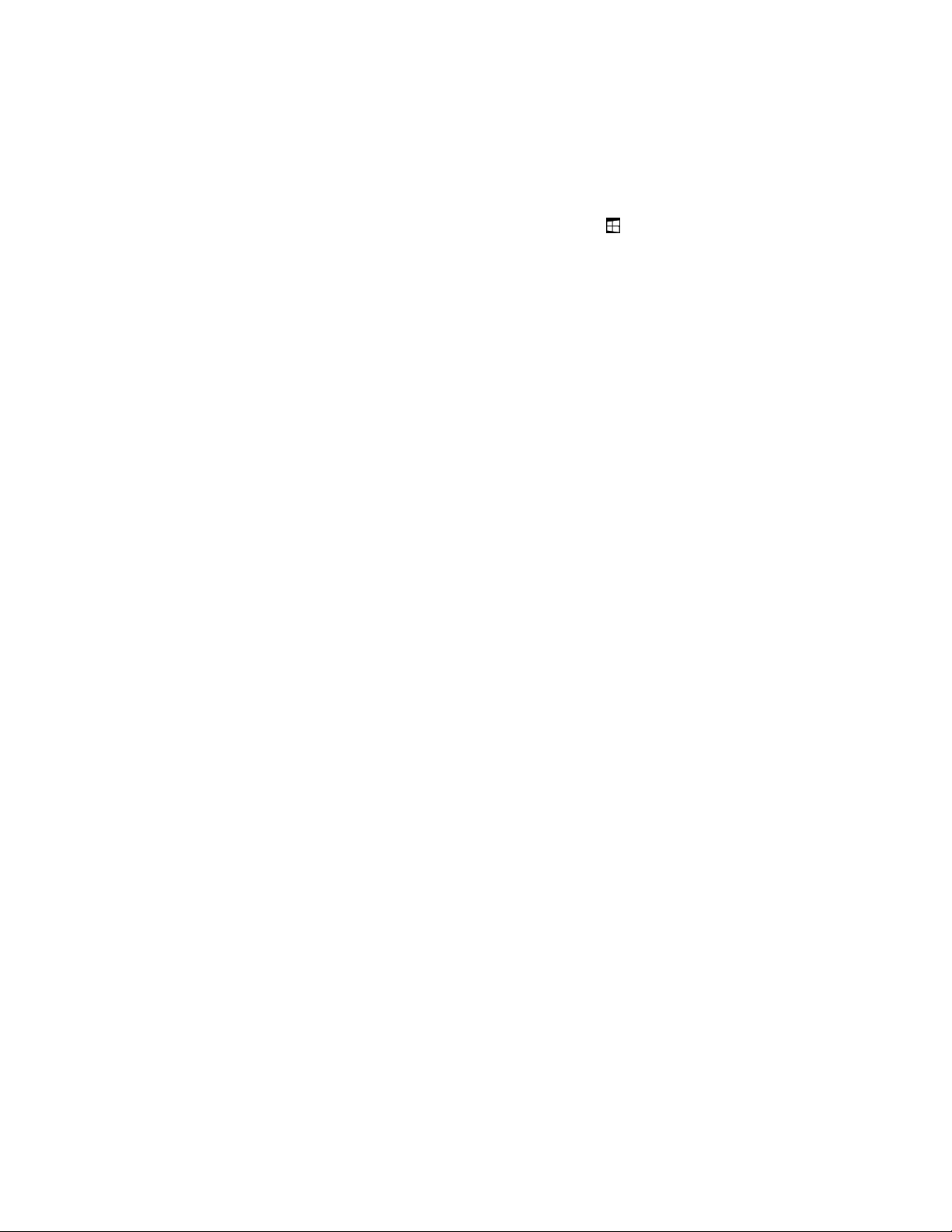
•ﺑﺎﻟﻨﺴﺒﺔإﻟﻰﻧﻈﺎماﻟﺘﺸﻐﯿﻞWindows 8.1:اذھﺐإﻟﻰﺷﺎﺷﺔﺳﻄﺢاﻟﻤﻜﺘﺐ،وﺣﺮّكاﻟﻤﺆﺷﺮإﻟﻰاﻟﺮﻛﻦاﻟﻌﻠﻮياﻷﯾﻤﻦأواﻟﺴﻔﻠﻲاﻷﯾﻤﻦﻣﻦاﻟﺸﺎﺷﺔ
ﻟﻌﺮضاﻟﺮﻣﻮز.ﺛﻢاﻧﻘﺮﻓﻮقإﻋﺪادات!!ﻣﻌﻠﻮﻣﺎتاﻟﻜﻤﺒﯿﻮﺗﺮ.
•ﺑﺎﻟﻨﺴﺒﺔإﻟﻰﻧﻈﺎماﻟﺘﺸﻐﯿﻞWindows 10:اﺧﺘﺮواﺣﺪًاﻣﻤﺎﯾﻠﻲ:
–اﻓﺘﺢﻗﺎﺋﻤﺔ"اﺑﺪأ"،ﺛﻢاﻧﻘﺮﻓﻮقإﻋﺪادات.إذاﻟﻢﺗﻈﮭﺮإﻋﺪادات،ﻓﺎﻧﻘﺮﻓﻮقﺟﻤﯿﻊاﻟﺘﻄﺒﯿﻘﺎتﻟﻌﺮضﻛﺎﻓﺔاﻟﺒﺮاﻣﺞ،ﺛﻢاﻧﻘﺮﻓﻮقإﻋﺪادات!!اﻟﻨﻈﺎم
!!ﺣﻮل.
.ﺑﻌﺪذﻟﻚ،ﺣﺪداﻟﻨﻈﺎم.
–اﻧﻘﺮﺑﺰراﻟﻤﺎوساﻷﯾﻤﻦﻓﻮقاﻟﺰر"اﺑﺪأ"
اﻟﺬاﻛﺮة
•وﺣﺪاتذاﻛﺮةوﺻﻮلﻋﺸﻮاﺋﻲﺛﻼﺛﯿﺔدﯾﻨﺎﻣﯿﻜﯿﺔﻣﺘﺰاﻣﻨﺔﻣﻨﺨﻔﻀﺔاﻟﺠﮭﺪاﻟﻜﮭﺮﺑﻲﺑﻀﻌﻒﻣﻌﺪلﻧﻘﻞاﻟﺒﯿﺎﻧﺎت(DDR3 LV SDRAM)
وﺣﺪةاﻟﺘﺨﺰﯾﻦ
•ﻣﺤﺮكأﻗﺮاصﺛﺎﺑﺘﺔﻣﻘﺎس2.5ﺑﻮﺻﺔ،ﺑﺎرﺗﻔﺎع7ﻣﻢ
•ﻣﺤﺮكأﻗﺮاصذوﺣﺎﻟﺔﺻﻠﺒﺔﻣﻘﺎس2.5ﺑﻮﺻﺔﺑﺎرﺗﻔﺎع7ﻣﻢ
•ﻣﺤﺮكأﻗﺮاصﻣﺨﺘﻠﻂﺑﺤﺠﻢ2.5ﺑﻮﺻﺔ،وارﺗﻔﺎع7ﻣﻢ
اﻟﻌﺮض
ﺗﺴﺘﺨﺪماﻟﺸﺎﺷﺔاﻟﻤﻠﻮﻧﺔﺗﻘﻨﯿﺔاﻟﻤﻘﺎوﻣﺎتذاتاﻟﻄﺒﻘﺎتاﻟﻔﯿﻠﻤﯿﺔاﻟﺮﻓﯿﻌﺔ)TFT(.
•اﻟﺤﺠﻢ:14.0ﺑﻮﺻﺔ)355.6ﻣﻢ(
•اﻟﺪﻗﺔ:
–ﺷﺎﺷﺔLCD:ﺑﺪﻗﺔﺗﺼﻞإﻟﻰ1366×768أو1600×900،وﻓﻘًﺎﻟﻠﻄﺮاز
–ﺟﮭﺎزﻋﺮضﺧﺎرﺟﻲ:ﺑﺪﻗﺔﺗﺼﻞإﻟﻰ2048×1536
•اﻟﺘﺤﻜﻢﻓﻲﺷﺪةاﻟﺴﻄﻮع
•اﻟﻜﺎﻣﯿﺮا
•اﻟﻤﯿﻜﺮوﻓﻮﻧﺎت
ﻟﻮﺣﺔاﻟﻤﻔﺎﺗﯿﺢ
•ﻟﻮﺣﺔﻣﻔﺎﺗﯿﺢﺑﺴﺘﺔﺻﻔﻮف
•ﺟﮭﺎزﺗﺄﺷﯿﺮThinkPad
•اﻟﻤﻔﺎﺗﯿﺢاﻟﻮﻇﯿﻔﯿﺔ
واﺟﮭﺔاﻟﺘﻌﺎﻣﻞ
•ﻣﻮﺻﻞﺟﮭﺎزاﻟﻌﺮضاﻟﺨﺎرﺟﻲ)ﻣﻮﺻﻞHDMI(
•ﻣﻮﺻﻞﺻﻮتﻣﺠﻤّﻊ
•ﻣﻮﺻﻼنUSB 3.0
•ﻣﻮﺻﻞAlways On USBواﺣﺪ)USB 2.0(
•ﻣﻮﺻﻞRJ45 Ethernet
•ﻓﺘﺤﺔﺑﻄﺎﻗﺔاﻟﻮﺳﺎﺋﻂ4×1
•ﻣﻮﺻﻞLenovo OneLink
•ﻣﻮﺻﻞﻃﺎﻗﺔاﻟﺘﯿﺎراﻟﻤﺘﺮدد
اﻟﻤﯿﺰاتاﻟﻼﺳﻠﻜﯿﺔ
•ﺷﺒﻜﺔLANﻻﺳﻠﻜﯿﺔﻣﻀﻤّﻨﺔ
•ﻣﯿﺰةBluetoothﻣﺪﻣﺠﺔ
اﻟﻤﻠﺤﻖ١.ﻧﻈﺮةﻋﺎﻣﺔﻋﻠﻰاﻟﻤﻨﺘﺞ٩
Page 26
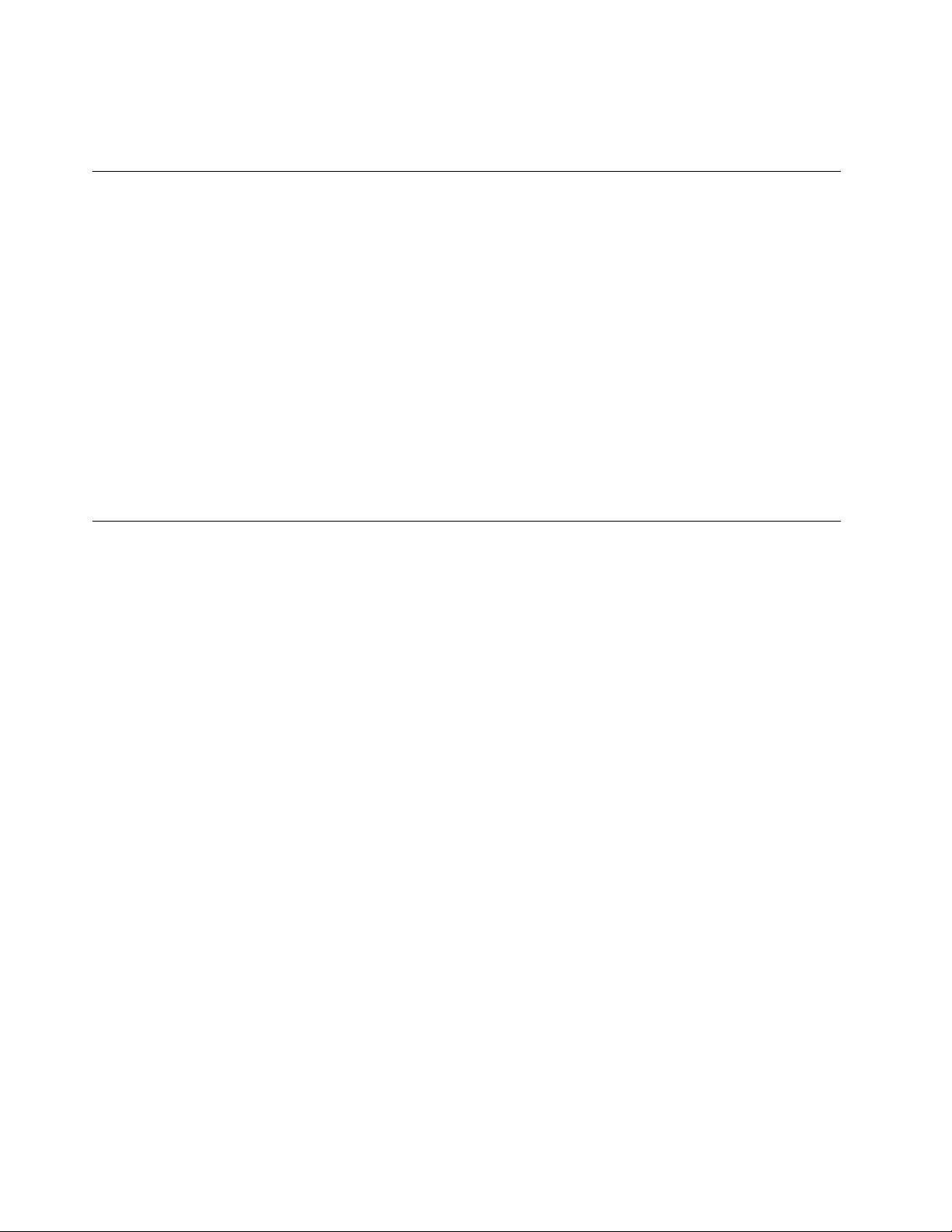
ﻣﯿﺰاتاﻷﻣﺎن
•ﻗﺎرئﺑﺼﻤﺎتاﻷﺻﺎﺑﻊ)ﻣﺘﻮﻓﺮﻓﻲﺑﻌﺾاﻟﻄُﺮز(
ﻣﻮاﺻﻔﺎتاﻟﻜﻤﺒﯿﻮﺗﺮ
ﯾﺴﺮدھﺬااﻟﻘﺴﻢاﻟﻤﻮاﺻﻔﺎتاﻟﻤﺎدﯾﺔﻟﻠﻜﻤﺒﯿﻮﺗﺮاﻟﺨﺎصﺑﻚ.
اﻟﺤﺠﻢ
•اﻟﻌﺮض:339ﻣﻢ)13.35ﺑﻮﺻﺔ(
•اﻟﻌﻤﻖ:239ﻣﻢ)9.41ﺑﻮﺻﺔ(
•اﻻرﺗﻔﺎع:24.4ﻣﻢ)0.96ﺑﻮﺻﺔ(
ﺧﺮجاﻟﺤﺮارة
•45واط)160وﺣﺪةﺣﺮارﯾﺔﺑﺮﯾﻄﺎﻧﯿﺔ/ﺳﺎﻋﺔ(أو65واط)222وﺣﺪةﺣﺮارﯾﺔﺑﺮﯾﻄﺎﻧﯿﺔ/ﺳﺎﻋﺔ(ﺑﺤﺪأﻗﺼﻰ)ﺗﺒﻌًﺎﻟﻠﻄﺮاز(
ﻣﺼﺪراﻟﻄﺎﻗﺔ)ﻣﺤﻮّلﻃﺎﻗﺔاﻟﺘﯿﺎراﻟﻤﺘﺮدد(
•دﺧﻞﻣﻮﺟﺔﺟﯿﺒﯿﺔﻣﻦ50إﻟﻰ60ھﺮﺗﺰ
•ﻣﻌﺪلاﻟﺪﺧﻞﻟﻤﺤﻮّلﻃﺎﻗﺔاﻟﺘﯿﺎراﻟﻤﺘﺮدد:100إﻟﻰ240ﻓﻮﻟﺖﺗﯿﺎرﻣﺘﺮدد،50إﻟﻰ60ھﺮﺗﺰ
ﺑﯿﺌﺔاﻟﺘﺸﻐﯿﻞ
ﯾﻮﻓﺮھﺬااﻟﻘﺴﻢﻣﻌﻠﻮﻣﺎتﺣﻮلﺑﯿﺌﺔﺗﺸﻐﯿﻞاﻟﻜﻤﺒﯿﻮﺗﺮاﻟﺨﺎصﺑﻚ.
اﻟﺒﯿﺌﺔ:
•اﻟﺤﺪاﻷﻗﺼﻰﻟﻼرﺗﻔﺎعﺑﺪونﺿﻐﻂ:3048م)10000ﻗﺪم(
•درﺟﺔاﻟﺤﺮارة
–ﺑﺎﻻرﺗﻔﺎﻋﺎتﺣﺘﻰ2438م)8000ﻗﺪم(
–أﺛﻨﺎﺀاﻟﺘﺸﻐﯿﻞ:ﻓﻲدرﺟﺔﺣﺮارةﺗﺘﺮاوحﻣﻦ5.0درﺟﺎتﻣﺌﻮﯾﺔإﻟﻰ35.0درﺟﺔﻣﺌﻮﯾﺔ)ﻣﻦ41ﻓﮭﺮﻧﮭﺎﯾﺖإﻟﻰ95ﻓﮭﺮﻧﮭﺎﯾﺖ(
–اﻟﺘﺨﺰﯾﻦ:ﻣﻦ5.0درﺟﺔﻣﺌﻮﯾﺔإﻟﻰ43.0درﺟﺔﻣﺌﻮﯾﺔ)41ﻓﮭﺮﻧﮭﺎﯾﺖإﻟﻰ109ﻓﮭﺮﻧﮭﺎﯾﺖ(
–ﺑﺎﻻرﺗﻔﺎﻋﺎتاﻷﻋﻠﻰﻣﻦ2438م)8000ﻗﺪم(
–اﻟﺤﺪاﻷﻗﺼﻰﻟﺪرﺟﺔاﻟﺤﺮارةﻋﻨﺪاﻟﺘﺸﻐﯿﻞﻓﻲﺣﺎﻟﺔﻋﺪموﺟﻮدﺿﻐﻂ:31.3درﺟﺔﻣﺌﻮﯾﺔ)88ﻓﮭﺮﻧﮭﺎﯾﺖ(
ﻣﻼﺣﻈﺔ:ﻋﻨﺪﺷﺤﻦاﻟﺒﻄﺎرﯾﺔ،ﯾﺠﺐأنﺗﻜﻮندرﺟﺔﺣﺮارﺗﮭﺎ10درﺟﺎتﻣﺌﻮﯾﺔ)50ﻓﮭﺮﻧﮭﺎﯾﺖ(ﻋﻠﻰاﻷﻗﻞ.
•اﻟﺮﻃﻮﺑﺔاﻟﻨﺴﺒﯿﺔ:
–أﺛﻨﺎﺀاﻟﺘﺸﻐﯿﻞ:ﻣﻦ8%إﻟﻰ80%
–اﻟﺘﺨﺰﯾﻦ:5%إﻟﻰ95%
إذاأﻣﻜﻦ،ﺿﻊاﻟﻜﻤﺒﯿﻮﺗﺮﻓﻲﻣﻨﻄﻘﺔﺟﯿﺪةاﻟﺘﮭﻮﯾﺔوﺟﺎﻓﺔدوناﻟﺘﻌﺮضﺑﺸﻜﻞﻣﺒﺎﺷﺮﻷﺷﻌﺔاﻟﺸﻤﺲ.
ﺗﻨﺒﯿﮫ:
•ﺿﻊاﻷﺟﮭﺰةاﻟﻜﮭﺮﺑﺎﺋﯿﺔﻣﺜﻞاﻟﻤﺮاوحاﻟﻜﮭﺮﺑﺎﺋﯿﺔ،وأﺟﮭﺰةاﻟﺮادﯾﻮ،وﻣﻜﯿﻔﺎتاﻟﮭﻮاﺀ،وأﻓﺮاناﻟﻤﯿﻜﺮووﯾﻒﺑﻌﯿﺪًاﻋﻦاﻟﻜﻤﺒﯿﻮﺗﺮ.ﻓﻘﺪﺗﺘﺴﺒﺐاﻟﻤﺠﺎﻻت
اﻟﻤﻐﻨﺎﻃﯿﺴﯿﺔاﻟﻘﻮﯾﺔاﻟﻨﺎﺗﺠﺔﻋﻦھﺬهاﻷﺟﮭﺰةاﻟﻜﮭﺮﺑﺎﺋﯿﺔﻓﻲﺗﻠﻒﺟﮭﺎزاﻟﻌﺮضواﻟﺒﯿﺎﻧﺎتاﻟﻤﺨﺰﻧﺔﻋﻠﻰﻣﺤﺮكاﻷﻗﺮاصاﻟﺜﺎﺑﺘﺔأوﻣﺤﺮكاﻷﻗﺮاص
اﻟﻤﺨﺘﻠﻂ.
•ﻻﺗﻘﻢﺑﻮﺿﻊأيﻣﺸﺮوﺑﺎتﻋﻠﻰاﻟﻜﻤﺒﯿﻮﺗﺮأوﺑﺠﺎﻧﺒﮫأوﻋﻠﻰاﻷﺟﮭﺰةاﻟﻤﺘﺼﻠﺔاﻷﺧﺮىأوﺑﺠﺎﻧﺒﮭﺎ.ﻓﻲﺣﺎﻟﺔاﻧﺴﻜﺎبﺳﺎﺋﻞﻋﻠﻰاﻟﻜﻤﺒﯿﻮﺗﺮأواﻷﺟﮭﺰة
اﻟﻤﺘﺼﻠﺔﺑﮫأوداﺧﻠﮭﺎ،ﻗﺪﯾﺤﺪثﻗﺼﺮﻟﻠﺪاﺋﺮةاﻟﻜﮭﺮﺑﯿﺔأوﺷﻜﻞآﺧﺮﻣﻦأﺷﻜﺎلاﻟﺘﻠﻒ.
•ﻻﺗﻘﻢﺑﺎﻷﻛﻞأواﻟﺘﺪﺧﯿﻦﻋﻠﻰﻟﻮﺣﺔاﻟﻤﻔﺎﺗﯿﺢاﻟﺨﺎﺻﺔﺑﻚ.ﻗﺪﺗﺴﺒﺐاﻟﺠﺰﯾﺌﺎتاﻟﺘﻲﺗﺴﻘﻂداﺧﻞﻟﻮﺣﺔاﻟﻤﻔﺎﺗﯿﺢاﻟﺨﺎﺻﺔﺑﻚﺗﻌﺮﺿﮭﺎﻟﻠﺘﻠﻒ.
١٠
دﻟﯿﻞاﻟﻤﺴﺘﺨﺪم
Page 27
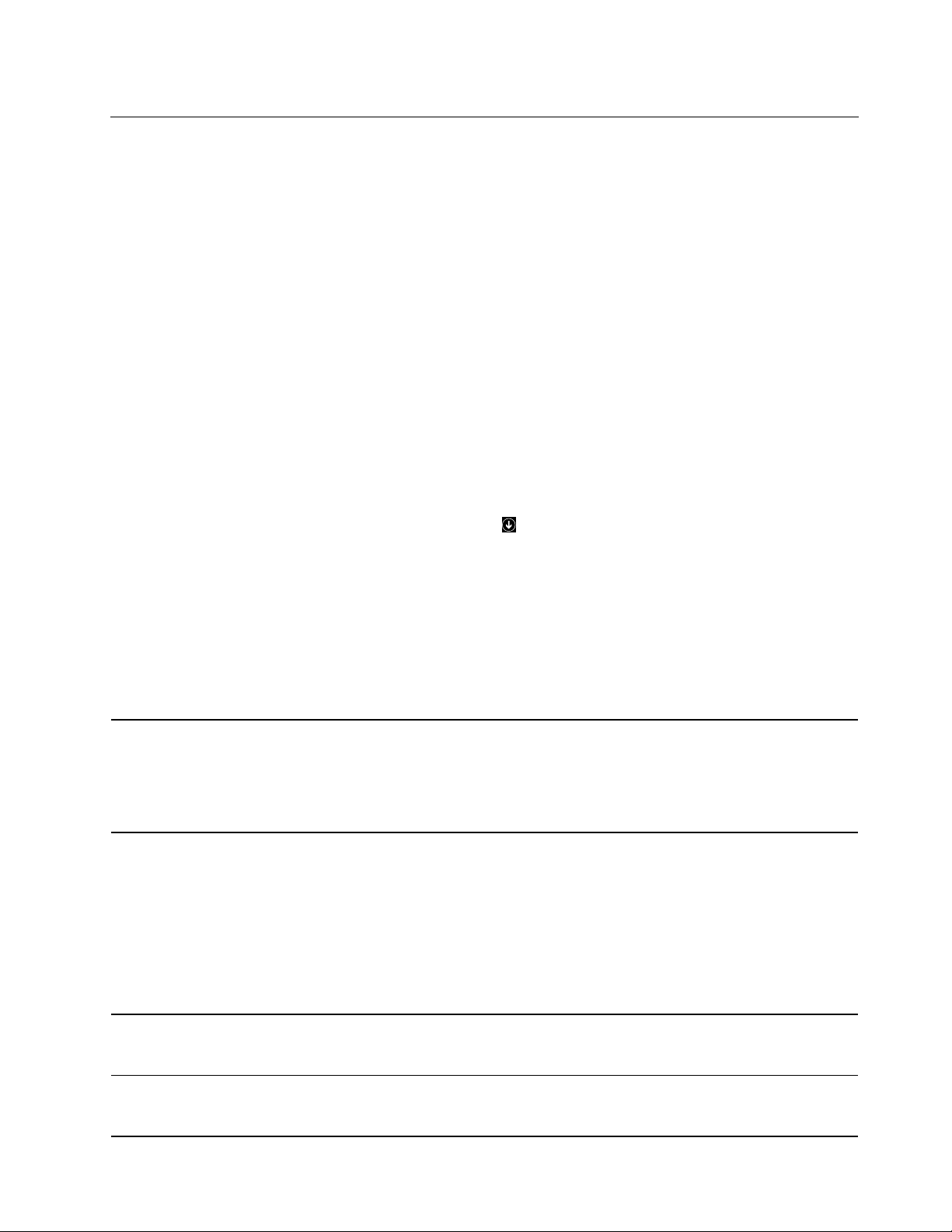
http://www.lenovo.com/support
١.اﻧﻘﺮﻓﻮقاﻟﺰر"اﺑﺪأ"ﻟﻔﺘﺢﻗﺎﺋﻤﺔ"اﺑﺪأ".ﺣﺪدﻣﻮﻗﻊﺑﺮﻧﺎﻣﺞﺑﺤﺴﺐاﺳﻢاﻟﺒﺮﻧﺎﻣﺞ.
٢.إذاﻟﻢﯾﻈﮭﺮاﺳﻢاﻟﺒﺮﻧﺎﻣﺞﻋﻠﻰﻗﺎﺋﻤﺔ"اﺑﺪأ"،ﻓﺎﻧﻘﺮﻓﻮقﻛﺎﻓﺔاﻟﺒﺮاﻣﺞ)ﻓﻲWindows 7(أوﺟﻤﯿﻊاﻟﺘﻄﺒﯿﻘﺎت)ﻓﻲWindows 10(ﻟﻌﺮضﻛﺎﻓﺔ
اﻟﺒﺮاﻣﺞ.
٣.إذاﻟﻢﺗﻌﺜﺮﻣﻊذﻟﻚﻋﻠﻰاﻟﺒﺮﻧﺎﻣﺞﻓﻲﻗﺎﺋﻤﺔاﻟﺒﺮاﻣﺞ،ﻓﺎﺑﺤﺚﻋﻨﮫﻓﻲﻣﺮﺑﻊاﻟﺒﺤﺚ.
١.اﺿﻐﻂﻋﻠﻰاﻟﻤﻔﺘﺎحWindowsﻟﻔﺘﺢﺷﺎﺷﺔاﻟﺒﺪﺀ.ﺣﺪدﻣﻮﻗﻊﺑﺮﻧﺎﻣﺞﺑﺤﺴﺐاﺳﻢاﻟﺒﺮﻧﺎﻣﺞ.
ﺑﺮاﻣﺞLenovo
ﯾﺄﺗﻲاﻟﻜﻤﺒﯿﻮﺗﺮاﻟﺨﺎصﺑﻚﻣﺰودًاﺑﺒﺮاﻣﺞLenovoﻟﻤﺴﺎﻋﺪﺗﻚﻋﻠﻰاﻟﻌﻤﻞﺑﺴﮭﻮﻟﺔوأﻣﺎن.
ﻣﻼﺣﻈﺔ:ﺗﺠﺪراﻹﺷﺎرةإﻟﻰأناﻟﺒﺮاﻣﺞاﻟﻤﺘﻮﻓﺮةﻋﺮﺿﺔﻟﻠﺘﻐﯿﯿﺮﻣﻦدونإﺷﻌﺎر.
ﻟﻤﻌﺮﻓﺔاﻟﻤﺰﯾﺪﺣﻮلاﻟﺒﺮاﻣﺞوﺣﻠﻮلاﻟﺤﻮﺳﺒﺔاﻷﺧﺮىاﻟﺘﻲﺗﻘﺪﻣﮭﺎﺷﺮﻛﺔLenovo،اذھﺐإﻟﻰ:
اﻟﻮﺻﻮلإﻟﻰﺑﺮاﻣﺞLenovo
ﻟﻠﻮﺻﻮلإﻟﻰﺑﺮاﻣﺞLenovoﻋﻠﻰاﻟﻜﻤﺒﯿﻮﺗﺮ،ﻗﻢﺑﻤﺎﯾﻠﻲ:
•ﺑﺎﻟﻨﺴﺒﺔإﻟﻰﻧﻈﺎماﻟﺘﺸﻐﯿﻞWindows 7وWindows 10:
•ﺑﺎﻟﻨﺴﺒﺔإﻟﻰﻧﻈﺎماﻟﺘﺸﻐﯿﻞWindows 8.1:
ﻟﻔﺘﺢﺷﺎﺷﺔاﻟﺘﻄﺒﯿﻘﺎت.
٢.إذاﻟﻢﯾﻈﮭﺮاﻟﺒﺮﻧﺎﻣﺞﻋﻠﻰﺷﺎﺷﺔاﻟﺒﺪﺀ،ﻓﺎﻧﻘﺮﻓﻮقرﻣﺰاﻟﺴﮭﻢ
٣.إذاﻟﻢﺗﻌﺜﺮﻣﻊذﻟﻚﻋﻠﻰاﻟﺒﺮﻧﺎﻣﺞﻋﻠﻰﺷﺎﺷﺔاﻟﺘﻄﺒﯿﻘﺎت،ﻓﺎﺑﺤﺚﻋﻨﮫﻓﻲﻣﺮﺑﻊاﻟﺒﺤﺚ.
ﻣﻼﺣﻈﺔ:إذاﻛﻨﺖﺗﺴﺘﺨﺪمﻧﻈﺎماﻟﺘﺸﻐﯿﻞWindows 7،ﻓﺴﺘﻜﻮنﺑﻌﺾﺑﺮاﻣﺞLenovoﺟﺎھﺰةﻟﻠﺘﺜﺒﯿﺖ.ﻻﯾﻤﻜﻨﻚاﻟﻌﺜﻮرﻋﻠﻰھﺬهاﻟﺒﺮاﻣﺞﺑﺎﺗﺒﺎعاﻷﺳﺎﻟﯿﺐ
اﻟﻮاردةأﻋﻼه،ﻣﺎﻟﻢﺗﻌﻤﻞﻋﻠﻰﺗﺜﺒﯿﺘﮭﺎأوﻻً.ﻟﺘﺜﺒﯿﺖﺑﺮاﻣﺞLenovoھﺬه،اﻧﺘﻘﻞإﻟﻰﺑﺮﻧﺎﻣﺞLenovo PC Experience،واﻧﻘﺮﻓﻮقLenovo Tools،ﺛﻢ
اﺗﺒﻊاﻹرﺷﺎداتاﻟﺘﻲﺗﻈﮭﺮﻋﻠﻰاﻟﺸﺎﺷﺔ.
ﻣﻘﺪﻣﺔإﻟﻰﺑﺮاﻣﺞLenovo
ﯾﻮﻓﺮھﺬااﻟﻤﻮﺿﻮعﻣﻘﺪﻣﺔﻣﺨﺘﺼﺮةﺣﻮلﺑﺮاﻣﺞLenovo.ﻗﺪﻻﺗﺘﻮﻓﺮﺑﻌﺾاﻟﺒﺮاﻣﺞﻓﻲاﻟﻨﻈﺎمﻟﺪﯾﻚﺗﺒﻌًﺎﻟﻄﺮازاﻟﻜﻤﺒﯿﻮﺗﺮ.
Access Connectionsﻋﺒﺎرةﻋﻦﺑﺮﻧﺎﻣﺞﻣﺴﺎﻋﺪﻟﻼﺗﺼﺎﻻتﻣﺨﺼﺺﻹﻧﺸﺎﺀﻣﻠﻔﺎتﺗﻌﺮﯾﻒاﻟﻤﻮاﻗﻊوإدارﺗﮭﺎ.
ﺣﯿﺚﯾﻘﻮمﻛﻞﻣﻮﻗﻊﺑﺘﺨﺰﯾﻦﺟﻤﯿﻊإﻋﺪاداتﺗﻜﻮﯾﻦاﻹﻧﺘﺮﻧﺖواﻟﺸﺒﻜﺔاﻟﻼزﻣﺔﻟﻼﺗﺼﺎلﺑﺎﻟﺒﻨﯿﺔاﻷﺳﺎﺳﯿﺔﻟﻠﺸﺒﻜﺔﻣﻦ
ﻣﻮﻗﻊﻣﺤﺪدﻣﺜﻞاﻟﻤﻨﺰلأواﻟﻤﻜﺘﺐ.
ﻋﻦﻃﺮﯾﻖاﻟﺘﺒﺪﯾﻞﺑﯿﻦﻣﻠﻔﺎتﺗﻌﺮﯾﻒاﻟﻤﻮاﻗﻊأﺛﻨﺎﺀﺗﻨﻘﻠﻚﺑﺎﻟﻜﻤﺒﯿﻮﺗﺮﻣﻦﻣﻜﺎنإﻟﻰآﺧﺮ،ﯾﻤﻜﻨﻚاﻻﺗﺼﺎلﺑﺴﺮﻋﺔ
وﺳﮭﻮﻟﺔﺑﺎﻟﺸﺒﻜﺎتدوناﻟﺤﺎﺟﺔإﻟﻰإﻋﺎدةﺗﻜﻮﯾﻦإﻋﺪاداﺗﻚﯾﺪوﯾًﺎوإﻋﺎدةﺗﺸﻐﯿﻞاﻟﻜﻤﺒﯿﻮﺗﺮﻓﻲﻛﻞﻣﺮة.
ﯾﻘﻮمﺑﺮﻧﺎﻣﺞActive Protection Systemﺑﺤﻤﺎﯾﺔﻣﺤﺮكأﻗﺮاصاﻟﺘﺨﺰﯾﻦاﻟﺪاﺧﻠﻲ)ﻛﻤﺤﺮكاﻷﻗﺮاصاﻟﺜﺎﺑﺘﺔ(
ﻋﻨﺪﻣﺎﯾﻜﺸﻒﻣﺴﺘﺸﻌﺮاﻟﺼﺪﻣﺎتاﻟﻤﻮﺟﻮدداﺧﻞاﻟﻜﻤﺒﯿﻮﺗﺮﻋﻦوﺟﻮدﺣﺎﻟﺔﻗﺪﺗﺘﺴﺒﺐﻓﻲﺗﻠﻒﻣﺤﺮكاﻷﻗﺮاص،ﻣﺜﻞ
ﻣﯿﻞاﻟﻨﻈﺎمأوﺗﻌﺮﺿﮫﻻھﺘﺰازﺷﺪﯾﺪأوﻟﺼﺪﻣﺎت.
ﯾﻜﻮنﻣﺤﺮكأﻗﺮاصاﻟﺘﺨﺰﯾﻦاﻟﺪاﺧﻠﻲأﻗﻞﻋﺮﺿﺔﻟﻠﺘﻠﻒﻋﻨﺪﻣﺎﻻﯾﻜﻮنﻗﯿﺪاﻟﺘﺸﻐﯿﻞ.ذﻟﻚﻷناﻟﻨﻈﺎمﯾﻤﻨﻊﻣﺤﺮك
أﻗﺮاصاﻟﺘﺨﺰﯾﻦاﻟﺪاﺧﻠﻲﻣﻦاﻟﺪورانﻋﻨﺪﻣﺎﻻﯾﻜﻮنﻓﻲوﺿﻊاﻟﺘﺸﻐﯿﻞ،ﻛﻤﺎأناﻟﻨﻈﺎمﻗﺪﯾﺤﺮكرؤوساﻟﻘﺮاﺀة
واﻟﻜﺘﺎﺑﺔﻓﻲﻣﺤﺮكاﻷﻗﺮاصإﻟﻰاﻟﻤﻨﺎﻃﻖاﻟﺘﻲﻻﺗﺤﺘﻮيﻋﻠﻰﺑﯿﺎﻧﺎت.
Access Connections™™
)ﻧﻈﺎماﻟﺘﺸﻐﯿﻞWindows 7(
Active Protection System™™
)أﻧﻈﻤﺔاﻟﺘﺸﻐﯿﻞWindows 7وWindows 8.1
وWindows 10(
وﺳﯿﻘﻮمﻣﺴﺘﺸﻌﺮاﻟﺼﺪﻣﺎتﺑﺘﺸﻐﯿﻞﻣﺤﺮكأﻗﺮاصاﻟﺘﺨﺰﯾﻦاﻟﺪاﺧﻠﻲﻓﻮرأنﯾﺸﻌﺮﺑﺄناﻟﺒﯿﺌﺔﻋﺎدتإﻟﻰﺣﺎﻟﺔ
اﻻﺳﺘﻘﺮارﻣﻦﺟﺪﯾﺪ)وﺟﻮدﺗﻐﯿﯿﺮﺑﺴﯿﻂﻓﻲﻣﯿﻞاﻟﻨﻈﺎمأواﻻھﺘﺰازأواﻟﺼﺪﻣﺎت(.
ﯾﻌﻤﻞھﺬااﻟﺒﺮﻧﺎﻣﺞﻋﻠﻰﺗﺤﺴﯿﻦﺗﺠﺮﺑﺘﻚﻓﻲﻋﻤﻞاﻟﻨﻮاﻓﺬ.ﯾﺘﻢﺑﺸﻜﻞﺗﻠﻘﺎﺋﻲﺿﺒﻂﻣﻮﺿﻊﻧﺎﻓﺬةاﻟﺘﻄﺒﯿﻖاﻟﺬيﯾﻌﻤﻞﻓﻲ
اﻟﻤﻘﺪﻣﺔ.ﯾﺘﻢأﯾﻀًﺎﺿﺒﻂﺷﺮﯾﻂاﻟﺘﻤﺮﯾﺮﻋﻠﻰواﺟﮭﺔاﻟﻤﺴﺘﺨﺪمﺑﺸﻜﻞﺗﻠﻘﺎﺋﻲ.
ﯾﺘﯿﺢﻟﻚﺑﺮﻧﺎﻣﺞCommunications Utilityإﻣﻜﺎﻧﯿﺔﺗﻜﻮﯾﻦإﻋﺪاداتاﻟﻜﺎﻣﯿﺮااﻟﻤﺪﻣﺠﺔوأﺟﮭﺰةاﻟﺼﻮت.
اﻟﻤﻠﺤﻖ١.ﻧﻈﺮةﻋﺎﻣﺔﻋﻠﻰاﻟﻤﻨﺘﺞ١١
Auto Scroll Utility
)ﻧﻈﺎﻣﺎاﻟﺘﺸﻐﯿﻞWindows 7وWindows 8.1(
Communications Utility
)ﻧﻈﺎماﻟﺘﺸﻐﯿﻞWindows 7(
Page 28
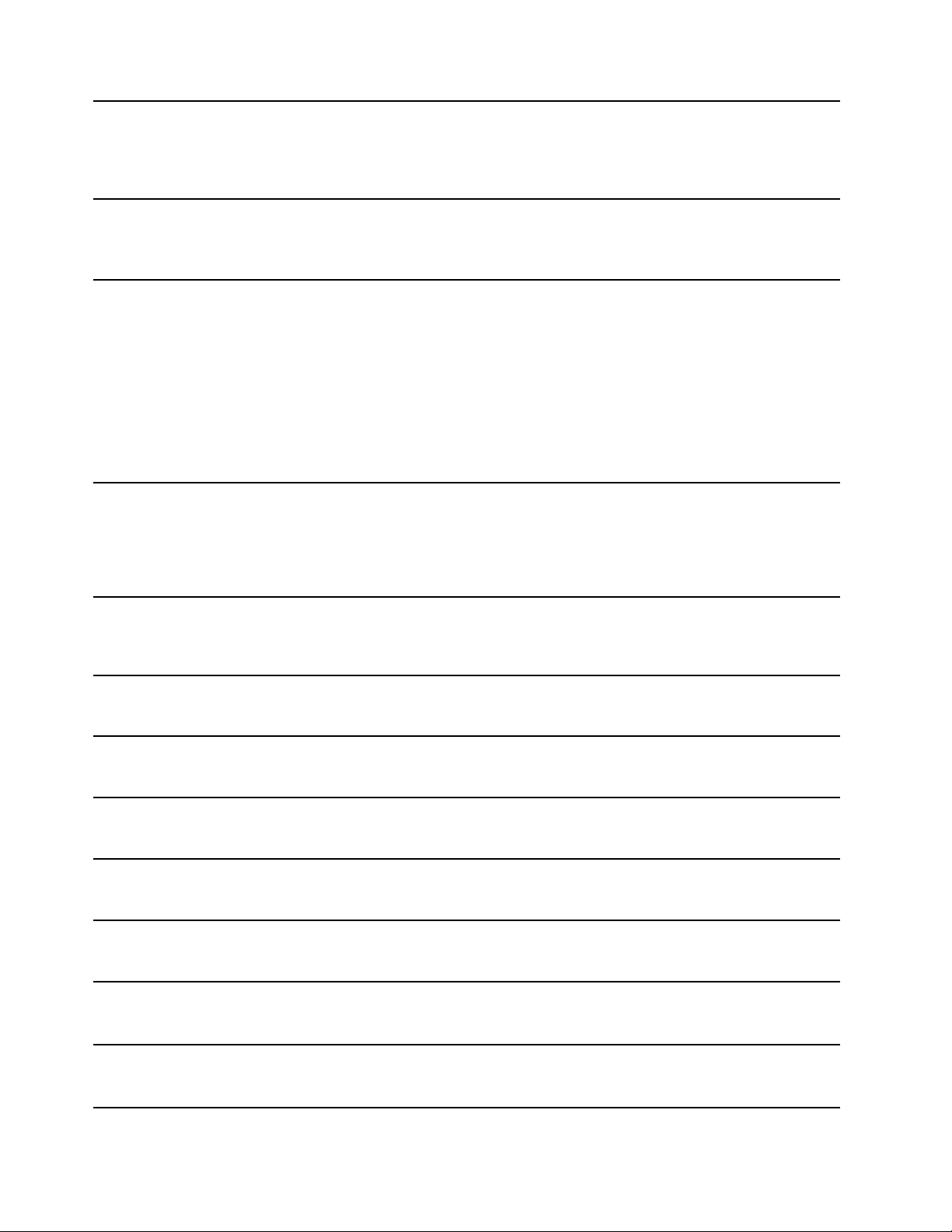
إذاﻛﺎناﻟﻜﻤﺒﯿﻮﺗﺮﻣﺰوّدًاﺑﻘﺎرئﺑﺼﻤﺎتأﺻﺎﺑﻊ،ﻓﺈنﺑﺮﻧﺎﻣﺞFingerprint Manager ProأوLenovo
Fingerprint ManagerأوTouch Fingerprint Managerﯾﻤﻜّﻨﻚﻣﻦﺗﺴﺠﯿﻞﺑﺼﻤﺔإﺻﺒﻌﻚوإﻗﺮاﻧﮭﺎ
ﺑﻜﻠﻤﺎتاﻟﻤﺮوراﻟﺘﻲﺗﺴﺘﺨﺪﻣﮭﺎ.وﻧﺘﯿﺠﺔﻟﺬﻟﻚ،ﺑﺈﻣﻜﺎنﺑﺼﻤﺔاﻹﺻﺒﻊاﻟﺤﻠﻮلﻣﻜﺎنﻛﻠﻤﺎتاﻟﻤﺮوروﺗﻤﻜﯿﻦوﺻﻮل
Fingerprint Manager Proأو
Lenovo Fingerprint Managerأو
Touch Fingerprint Manager
اﻟﻤﺴﺘﺨﺪمﺑﻄﺮﯾﻘﺔﺑﺴﯿﻄﺔوآﻣﻨﺔ.
)ﻧﻈﺎﻣﺎاﻟﺘﺸﻐﯿﻞWindows 7وWindows 8.1(
إنHotkey Features Integrationﻋﺒﺎرةﻋﻦﺣﺰﻣﺔأدواتﻣﺴﺎﻋﺪةﺗﻤﻜّﻨﻚﻣﻦﺗﺤﺪﯾﺪاﻟﺒﺮاﻣﺞاﻟﻤﺴﺎﻋﺪةوﺗﺜﺒﯿﺘﮭﺎ
Hotkey Features Integration
وﺗﺤﺪﯾﺪًاﻟﻠﻤﻔﺎﺗﯿﺢواﻷزراراﻟﺨﺎﺻﺔاﻟﻤﻮﺟﻮدةﻋﻠﻰاﻟﻜﻤﺒﯿﻮﺗﺮ.ﻟﻘﺪﺗﻢﺗﺼﻤﯿﻢاﻟﻤﻔﺎﺗﯿﺢواﻷزراراﻟﺨﺎﺻﺔﻟﺘﻠﺒﯿﺔ
ﻣﺘﻄﻠﺒﺎتإﻣﻜﺎﻧﯿﺔوﺻﻮلذوياﻻﺣﺘﯿﺎﺟﺎتاﻟﺨﺎﺻﺔوﺳﮭﻮﻟﺔاﻻﺳﺘﺨﺪام.ﯾﺆديﺗﺜﺒﯿﺖاﻟﺒﺮاﻣﺞاﻟﻤﺴﺎﻋﺪةذاتاﻟﺼﻠﺔإﻟﻰ
ﺗﻤﻜﯿﻦاﻷداﺀاﻟﻮﻇﯿﻔﻲاﻟﻜﺎﻣﻞﻟﻠﻤﻔﺎﺗﯿﺢواﻷزراراﻟﺨﺎﺻﺔ.
ﯾﻨﺒﻐﻲأنﯾﻜﻮناﻟﻮﺻﻮلإﻟﻰأﻓﻀﻞﻣﯿﺰاتاﻟﻨﻈﺎموﻓﮭﻤﮭﺎأﻣﺮًاﺳﮭﻼً.وھﻲﻛﺬﻟﻚﻣﻊCompanion.
Lenovo Companion
اﺳﺘﺨﺪمLenovo Companionﻟﻠﻘﯿﺎمﺑﻤﺎﯾﻠﻲ:
•ﺗﺤﺴﯿﻦأداﺀاﻟﻜﻤﺒﯿﻮﺗﺮوﻣﺮاﻗﺒﺔﺳﻼﻣﺔاﻟﻜﻤﺒﯿﻮﺗﺮوإدارةاﻟﺘﺤﺪﯾﺜﺎت.
)أﻧﻈﻤﺔاﻟﺘﺸﻐﯿﻞWindows 7وWindows 8.1
وWindows 10(
)ﻧﻈﺎﻣﺎاﻟﺘﺸﻐﯿﻞWindows 8.1وWindows
10(
•اﻟﻮﺻﻮلإﻟﻰدﻟﯿﻞاﻟﻤﺴﺘﺨﺪمواﻟﺘﺤﻘﻖﻣﻦﺣﺎﻟﺔاﻟﻀﻤﺎنوﻋﺮضاﻟﺒﺮاﻣﺞاﻟﻤﻠﺤﻘﺔاﻟﻤﺨﺼﺼﺔﻟﻠﻜﻤﺒﯿﻮﺗﺮ.
•ﻗﺮاﺀةﻣﻘﺎﻻتإرﺷﺎدﯾﺔواﺳﺘﻜﺸﺎفﻣﻨﺘﺪﯾﺎتLenovoواﻟﺒﻘﺎﺀﻋﻠﻰاﻃﻼعداﺋﻢﻋﻠﻰأﺣﺪثأﺧﺒﺎراﻟﺘﻘﻨﯿﺎتﺑﻮاﺳﻄﺔ
ﻣﻘﺎﻻتوﻣﺪوﻧﺎتﻣﻦﻣﺼﺎدرﻣﻮﺛﻮﻗﺔ.
ﯾﺘﻀﻤّﻦLenovo CompanionﻣﺤﺘﻮىًﺣﺼﺮﯾًﺎﻣﻦLenovoﺑﮭﺪفﻣﺴﺎﻋﺪﺗﻚﻋﻠﻰاﻟﺘﻌﺮّفﻋﻠﻰاﻟﻤﮭﺎماﻟﺘﻲ
ﯾﻤﻜﻨﻚﺗﻨﻔﯿﺬھﺎﺑﺎﺳﺘﺨﺪاماﻟﻜﻤﺒﯿﻮﺗﺮ.
ﯾﺴﺎﻋﺪكﺑﺮﻧﺎﻣﺞLenovo PC Experienceﻋﻠﻰاﻟﻌﻤﻞﺑﻄﺮﯾﻘﺔأﺳﮭﻞوأﻛﺜﺮأﻣﺎﻧًﺎﻣﻦﺧﻼلﺗﻮﻓﯿﺮإﻣﻜﺎﻧﯿﺔ
Lenovo PC Experience
اﻟﻮﺻﻮلاﻟﺴﮭﻞإﻟﻰﻣﺠﻤﻮﻋﺔﻣﺘﻨﻮﻋﺔﻣﻦاﻟﺒﺮاﻣﺞ،ﻣﺜﻞActive Protection SystemوLenovo Solution
Center.
ﻣﻼﺣﻈﺔ:ﻓﻲﻧﻈﺎماﻟﺘﺸﻐﯿﻞWindows 10،ﻻﯾﻤﻜﻦاﻟﻌﺜﻮرﻋﻠﻰھﺬااﻟﺒﺮﻧﺎﻣﺞﻣﻦﻗﺎﺋﻤﺔﺟﻤﯿﻊاﻟﺒﺮاﻣﺞأوﻓﻲﻣﺮﺑﻊ
)أﻧﻈﻤﺔاﻟﺘﺸﻐﯿﻞWindows 7وWindows 8.1
وWindows 10(
اﻟﺒﺤﺚ.ﻟﻠﻮﺻﻮلإﻟﻰھﺬااﻟﺒﺮﻧﺎﻣﺞ،اﻧﺘﻘﻞإﻟﻰﻟﻮﺣﺔاﻟﺘﺤﻜﻢ.اﻋﺮضﻟﻮﺣﺔاﻟﺘﺤﻜﻢﺑﺎﺳﺘﺨﺪاماﻟﻔﺌﺔ،ﺛﻢاﻧﻘﺮﻓﻮقاﻷﺟﮭﺰة
واﻟﺼﻮت!!اﻷﺟﮭﺰةواﻟﻄﺎﺑﻌﺎت،ﺛﻢاﻧﻘﺮﻧﻘﺮًاﻣﺰدوﺟًﺎﻓﻮقاﻟﺠﮭﺎزﻣﻊاﺳﻢاﻟﻜﻤﺒﯿﻮﺗﺮاﻟﺬيﺗﺴﺘﺨﺪﻣﮫ.
ﯾﺘﯿﺢﻟﻚﺑﺮﻧﺎﻣﺞLenovo Settingsإﻣﻜﺎﻧﯿﺔﺗﺤﺴﯿﻦﺗﺠﺮﺑﺔاﺳﺘﺨﺪاماﻟﻜﻤﺒﯿﻮﺗﺮاﻟﺨﺎﺻﺔﺑﻚﻣﻦﺧﻼلﺗﺤﻮﯾﻞ
Lenovo Settings
اﻟﻜﻤﺒﯿﻮﺗﺮإﻟﻰﻧﻘﻄﺔاﺗﺼﺎلﻣﺤﻤﻮﻟﺔوﺗﻜﻮﯾﻦإﻋﺪاداتاﻟﻜﺎﻣﯿﺮاواﻟﺼﻮتوﺗﺤﺴﯿﻦإﻋﺪاداتاﻟﻄﺎﻗﺔوإﻧﺸﺎﺀﻣﻠﻔﺎت
ﺗﻌﺮﯾﻒﺷﺒﻜﺎتﻣﺘﻌﺪدةوإدارﺗﮭﺎ.
)ﻧﻈﺎﻣﺎاﻟﺘﺸﻐﯿﻞWindows 8.1وWindows
10(
ﯾﺘﯿﺢﻟﻚﺑﺮﻧﺎﻣﺞMobile Broadband Connectإﻣﻜﺎﻧﯿﺔﺗﻮﺻﯿﻞاﻟﻜﻤﺒﯿﻮﺗﺮﺑﺸﺒﻜﺎتاﻟﺠﻮالواﺳﻌﺔاﻟﻨﻄﺎقﻣﻦ
Mobile Broadband Connect
ﺧﻼلﺑﻄﺎﻗﺔﺷﺒﻜﺔWANﻻﺳﻠﻜﯿﺔﻣﺪﻋﻤﺔ.
)ﻧﻈﺎﻣﺎاﻟﺘﺸﻐﯿﻞWindows 7وWindows 10(
ﯾﻌﺮضﺑﺮﻧﺎﻣﺞMessage Center PlusﺗﻠﻘﺎﺋﯿًﺎاﻟﺮﺳﺎﺋﻞﻹﺧﺒﺎركﻋﻦاﻹﺷﻌﺎراتاﻟﮭﺎﻣﺔﻣﻦLenovoﻣﺜﻞ
Message Center Plus
اﻟﺘﻨﺒﯿﮭﺎتﺑﻮﺟﻮدﺗﺤﺪﯾﺜﺎتھﺎﻣﺔﻟﻠﻨﻈﺎمواﻟﺘﻨﺒﯿﮭﺎتﺑﺎﻟﺤﺎﻻتاﻟﺘﻲﺗﺘﻄﻠﺐاھﺘﻤﺎﻣﻚ.
)ﻧﻈﺎماﻟﺘﺸﻐﯿﻞWindows 7(
ﯾﻌﻤﻞﺑﺮﻧﺎﻣﺞPassword ManagerﻋﻠﻰاﻟﺘﻘﺎطﻣﻌﻠﻮﻣﺎتاﻟﻤﺼﺎدﻗﺔوﻣﻠﺌﮭﺎﺗﻠﻘﺎﺋﯿًﺎﻟﺒﺮاﻣﺞWindowsوﻣﻮاﻗﻊ
Password Manager
اﻟﻮﯾﺐ.
)ﻧﻈﺎﻣﺎاﻟﺘﺸﻐﯿﻞWindows 7وWindows 8.1(
ﯾﻮﻓﺮﻟﻚﺑﺮﻧﺎﻣﺞPower Managerإﻣﻜﺎﻧﯿﺔاﻹدارةاﻟﻜﺎﻣﻞﻟﻄﺎﻗﺔاﻟﻜﻤﺒﯿﻮﺗﺮﺑﺼﻮرةﺳﮭﻠﺔوﻣﺮﻧﺔ.وﯾﻤﻜّﻨﻚﻣﻦﺿﺒﻂ
Power Manager
إﻋﺪاداتاﻟﻄﺎﻗﺔﺑﺎﻟﻜﻤﺒﯿﻮﺗﺮﻟﻠﺤﺼﻮلﻋﻠﻰأﻓﻀﻞﺗﻮازنﺑﯿﻦﻣﺴﺘﻮىأداﺀاﻟﻨﻈﺎموﺗﻮﻓﯿﺮاﻟﻄﺎﻗﺔ.
)ﻧﻈﺎماﻟﺘﺸﻐﯿﻞWindows 7(
ﯾﻤﻜّﻨﻚﺑﺮﻧﺎﻣﺞRecovery Mediaﻣﻦاﺳﺘﻌﺎدةاﻟﻤﺤﺘﻮﯾﺎتاﻟﺨﺎﺻﺔﺑﻤﺤﺮكاﻷﻗﺮاصاﻟﺜﺎﺑﺘﺔإﻟﻰاﻹﻋﺪادات
Recovery Media
اﻻﻓﺘﺮاﺿﯿﺔﻟﻠﻤﺼﻨﻊ.
)ﻧﻈﺎﻣﺎاﻟﺘﺸﻐﯿﻞWindows 7وWindows 10(
وﯾﻌﺪﺑﺮﻧﺎﻣﺞRescue and Recoveryﻣﻦﺣﻠﻮلاﻻﺳﺘﻌﺎدةواﻻﺳﺘﺮدادﺑﻀﻐﻄﺔزرواﺣﺪة.ﻓﮭﻮﯾﺤﺘﻮيﻋﻠﻰ
Rescue and Recovery
®
ﻣﺠﻤﻮﻋﺔﻣﻦأدواتاﻻﺳﺘﻌﺎدةاﻟﺬاﺗﯿﺔﻟﻤﺴﺎﻋﺪﺗﻚﻓﻲﺗﺸﺨﯿﺺﻣﺸﻜﻼتاﻟﻜﻤﺒﯿﻮﺗﺮواﻟﺤﺼﻮلﻋﻠﻰاﻟﻤﺴﺎﻋﺪةواﺳﺘﻌﺎدة
اﻟﻨﻈﺎمﻣﻦأﻋﻄﺎﻟﮫ،ﺣﺘﻰﻋﻨﺪﺗﻌﺬرﺑﺪﺀﻧﻈﺎماﻟﺘﺸﻐﯿﻞWindows.
ﯾﺘﯿﺢﻟﻚﺑﺮﻧﺎﻣﺞSystem Updateإﻣﻜﺎﻧﯿﺔاﻟﺤﻔﺎظﻋﻠﻰﺗﺤﺪﯾﺚاﻟﺒﺮاﻣﺞاﻟﻤﻮﺟﻮدةﻋﻠﻰاﻟﻜﻤﺒﯿﻮﺗﺮﺑﺎﺳﺘﻤﺮارﻣﻦ
System Update
)ﻧﻈﺎماﻟﺘﺸﻐﯿﻞWindows 7(
ﺧﻼلﺗﻨﺰﯾﻞﺣﺰماﻟﺒﺮاﻣﺞوﺗﺜﺒﯿﺘﮭﺎ،ﺑﻤﺎﻓﻲذﻟﻚﺑﺮاﻣﺞﺗﺸﻐﯿﻞاﻷﺟﮭﺰةوﺗﺤﺪﯾﺜﺎتﻧﻈﺎماﻹدﺧﺎل/اﻹﺧﺮاجاﻷﺳﺎﺳﻲ
)BIOS(ﻟﻮاﺟﮭﺔUnified Extensible Firmware Interface (UEFI)وﺑﺮاﻣﺞاﻟﺠﮭﺎتاﻟﺨﺎرﺟﯿﺔاﻷﺧﺮى.
)ﻧﻈﺎﻣﺎاﻟﺘﺸﻐﯿﻞWindows 7وWindows 8.1(
١٢دﻟﯿﻞاﻟﻤﺴﺘﺨﺪم
Page 29
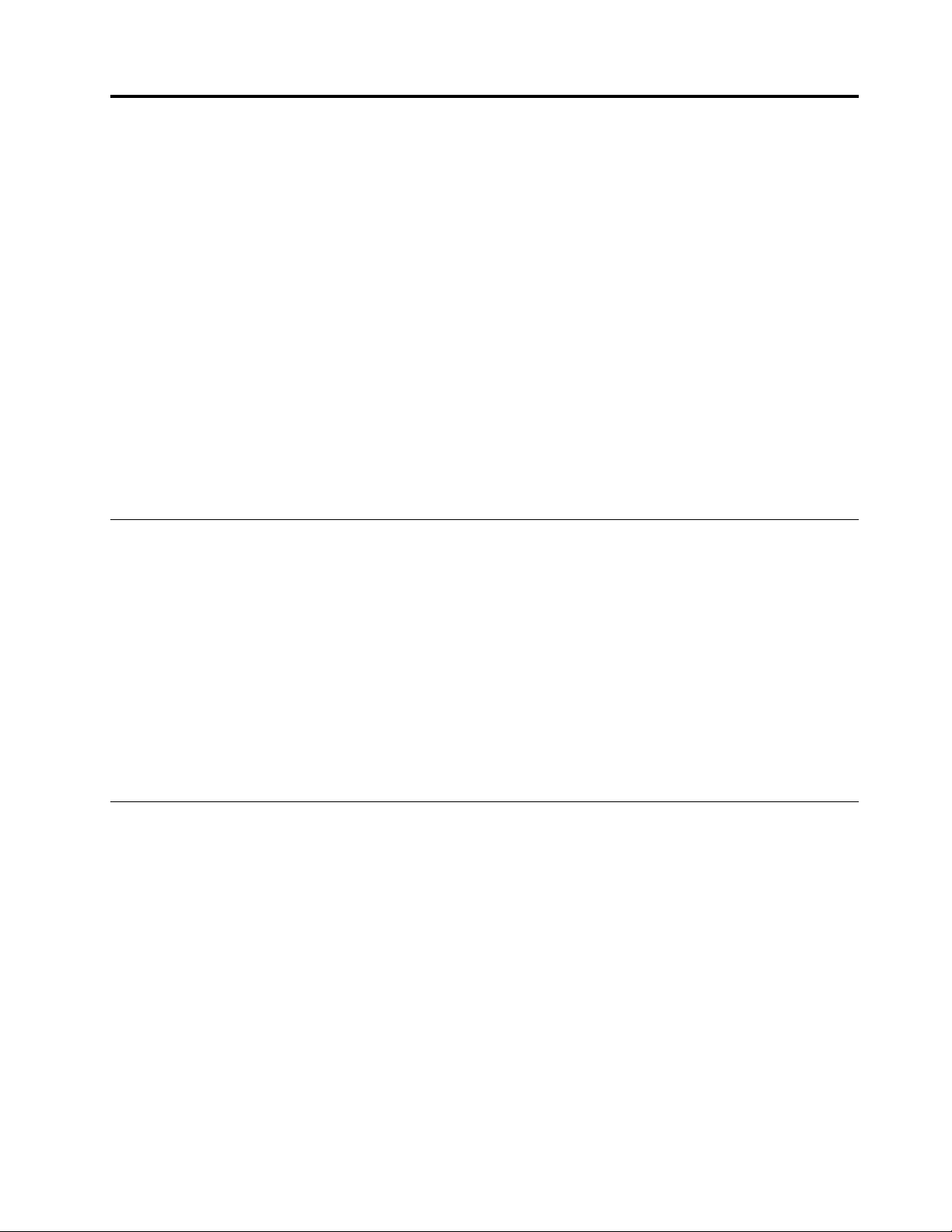
اﻟﻤﻠﺤﻖ٢.اﺳﺘﺨﺪاماﻟﻜﻤﺒﯿﻮﺗﺮ
ﯾﻮﻓﺮھﺬااﻟﻔﺼﻞﻣﻌﻠﻮﻣﺎتﻋﻦاﺳﺘﺨﺪامﺑﻌﺾﻣﻜﻮﻧﺎتاﻟﻜﻤﺒﯿﻮﺗﺮ.
وﯾﺤﺘﻮيھﺬااﻟﻔﺼﻞﻋﻠﻰاﻟﻤﻮﺿﻮﻋﺎتاﻟﺘﺎﻟﯿﺔ:
•"ﺗﺴﺠﯿﻞاﻟﻜﻤﺒﯿﻮﺗﺮاﻟﺨﺎصﺑﻚ"ﻋﻠﻰاﻟﺼﻔﺤﺔ١٣
•"اﻷﺳﺌﻠﺔاﻟﺘﻲﯾﻜﺜﺮﺳﺆاﻟﮭﺎ"ﻋﻠﻰاﻟﺼﻔﺤﺔ١٣
•"اﻟﻤﻔﺎﺗﯿﺢاﻟﺨﺎﺻﺔ"ﻋﻠﻰاﻟﺼﻔﺤﺔ١٥
•"ﺟﮭﺎزﺗﺄﺷﯿﺮThinkPad"ﻋﻠﻰاﻟﺼﻔﺤﺔ١٧
•"إدارةاﻟﻄﺎﻗﺔ"ﻋﻠﻰاﻟﺼﻔﺤﺔ٢٣
•"اﻻﺗﺼﺎلﺑﺎﻟﺸﺒﻜﺔ"ﻋﻠﻰاﻟﺼﻔﺤﺔ٢٨
•"اﺳﺘﺨﺪامﺟﮭﺎزﻋﺮضﺧﺎرﺟﻲ"ﻋﻠﻰاﻟﺼﻔﺤﺔ٣٠
•"اﺳﺘﺨﺪامﻣﯿﺰاتاﻟﺼﻮت"ﻋﻠﻰاﻟﺼﻔﺤﺔ٣٢
•"اﺳﺘﺨﺪاماﻟﻜﺎﻣﯿﺮا"ﻋﻠﻰاﻟﺼﻔﺤﺔ٣٢
•"اﺳﺘﺨﺪامﺑﻄﺎﻗﺎتاﻟﻮﺳﺎﺋﻂFlash"ﻋﻠﻰاﻟﺼﻔﺤﺔ٣٣
ﺗﺴﺠﯿﻞاﻟﻜﻤﺒﯿﻮﺗﺮاﻟﺨﺎصﺑﻚ
ﻋﻨﺪﻗﯿﺎﻣﻚﺑﺘﺴﺠﯿﻞاﻟﻜﻤﺒﯿﻮﺗﺮاﻟﺨﺎصﺑﻚ،ﯾﺘﻢإدﺧﺎلاﻟﻤﻌﻠﻮﻣﺎتﻓﻲﻗﺎﻋﺪةﺑﯿﺎﻧﺎت،وھﻮﻣﺎﯾﺘﯿﺢﻟﺸﺮﻛﺔLenovoإﻣﻜﺎﻧﯿﺔاﻻﺗﺼﺎلﺑﻚﻓﻲﺣﺎﻟﺔاﻻﺳﺘﺮدادأو
وﺟﻮدﻣﺸﻜﻠﺔأﺧﺮىﻛﺒﯿﺮة.ﻓﻀﻼًﻋﻦذﻟﻚ،ﺗﻘﺪمﺑﻌﺾاﻷﻣﺎﻛﻦاﻣﺘﯿﺎزاتوﺧﺪﻣﺎتﻣﻮﺳﻌﺔﻟﻠﻤﺴﺘﺨﺪﻣﯿﻦاﻟﻤﺴﺠﻠﯿﻦ.
http://www.lenovo.com/support/faq
ﻋﻨﺪﺗﺴﺠﯿﻞاﻟﻜﻤﺒﯿﻮﺗﺮاﻟﺨﺎصﺑﻚﻟﺪىﺷﺮﻛﺔLenovo،ﺳﻮفﺗﺤﺼﻞﻛﺬﻟﻚﻋﻠﻰاﻟﻤﺰاﯾﺎاﻟﺘﺎﻟﯿﺔ:
•ﺧﺪﻣﺔأﺳﺮعﻋﻨﺪﻃﻠﺐاﻟﺤﺼﻮلﻋﻠﻰﻣﺴﺎﻋﺪةﻣﻦﺷﺮﻛﺔLenovo
•إﻋﻼمﺗﻠﻘﺎﺋﻲﺑﺎﻟﺒﺮاﻣﺞاﻟﻤﺠﺎﻧﯿﺔواﻟﻌﺮوضاﻟﺘﺮوﯾﺠﯿﺔاﻟﺨﺎﺻﺔ
ﻟﺘﺴﺠﯿﻞاﻟﻜﻤﺒﯿﻮﺗﺮﻟﺪىﺷﺮﻛﺔLenovo،اذھﺐإﻟﻰhttp://www.lenovo.com/registerواﺗﺒﻊاﻹرﺷﺎداتاﻟﺘﻲﺗﻈﮭﺮﻋﻠﻰاﻟﺸﺎﺷﺔﻟﺘﺴﺠﯿﻞاﻟﻜﻤﺒﯿﻮﺗﺮ.
إذاﻛﻨﺖﺗﺴﺘﺨﺪمﻧﻈﺎماﻟﺘﺸﻐﯿﻞWindows 7،ﻓﯿﻤﻜﻨﻚأﯾﻀًﺎﺗﺴﺠﯿﻞاﻟﻜﻤﺒﯿﻮﺗﺮﻣﻦﺧﻼلﺑﺮﻧﺎﻣﺞLenovo Product Registrationاﻟﻤﺜﺒﺖﻣﺴﺒﻘًﺎ.ﯾﺒﺪأ
اﻟﺒﺮﻧﺎﻣﺞﺗﻠﻘﺎﺋﯿًﺎﺑﻌﺪاﺳﺘﺨﺪامﺟﮭﺎزاﻟﻜﻤﺒﯿﻮﺗﺮﻟﻔﺘﺮةزﻣﻨﯿﺔﻣﻌﯿﻨﺔ.اﺗﺒﻊاﻟﺘﻌﻠﯿﻤﺎتاﻟﻈﺎھﺮةﻋﻠﻰاﻟﺸﺎﺷﺔﻟﺘﺴﺠﯿﻞﺟﮭﺎزاﻟﻜﻤﺒﯿﻮﺗﺮ.
اﻷﺳﺌﻠﺔاﻟﺘﻲﯾﻜﺜﺮﺳﺆاﻟﮭﺎ
ﻓﯿﻤﺎﯾﻠﻲﺑﻌﺾاﻟﺘﻠﻤﯿﺤﺎتاﻟﺘﻲﺗﺴﺎﻋﺪكﻋﻠﻰﺗﺤﺴﯿﻦاﺳﺘﺨﺪاماﻟﻜﻤﺒﯿﻮﺗﺮ.
ﻟﻠﺘﺄﻛﺪﻣﻦاﻟﺤﺼﻮلﻋﻠﻰأﻓﻀﻞﻣﺴﺘﻮﯾﺎتاﻷداﺀﻣﻦاﻟﻜﻤﺒﯿﻮﺗﺮ،اﻧﺘﻘﻞﺻﻔﺤﺔاﻟﻮﯾﺐاﻟﺘﺎﻟﯿﺔﻟﻠﻌﺜﻮرﻋﻠﻰﻣﻌﻠﻮﻣﺎتﻣﺜﻞاﻟﻤﺴﺎﻋﺪاتاﻟﺘﻲﺗﺘﻌﻠﻖﺑﺎﺳﺘﻜﺸﺎف
اﻷﺧﻄﺎﺀوإﺻﻼﺣﮭﺎواﻹﺟﺎﺑﺎتﻋﻠﻰاﻷﺳﺌﻠﺔاﻟﻤﺘﺪاوﻟﺔ:
ھﻞﯾﻤﻜﻨﻨﻲاﻟﺤﺼﻮلﻋﻠﻰدﻟﯿﻞاﻟﻤﺴﺘﺨﺪمﺑﻠﻐﺔأﺧﺮى؟
•ﻟﺘﻨﺰﯾﻞدﻟﯿﻞاﻟﻤﺴﺘﺨﺪمﺑﻠﻐﺔأﺧﺮى،اﻧﺘﻘﻞإﻟﻰاﻟﻤﻮﻗﻊاﻟﺘﺎﻟﻲhttp://www.lenovo.com/support.ﺛﻢاﺗﺒﻊاﻹرﺷﺎداتاﻟﺘﻲﺗﻈﮭﺮﻋﻠﻰاﻟﺸﺎﺷﺔ.
ﻛﯿﻒأوﻗﻒﺗﺸﻐﯿﻞاﻟﻜﻤﺒﯿﻮﺗﺮ؟
•ﺑﺎﻟﻨﺴﺒﺔإﻟﻰﻧﻈﺎماﻟﺘﺸﻐﯿﻞWindows 7:اﻓﺘﺢﻗﺎﺋﻤﺔ"اﺑﺪأ"،ﺛﻢاﻧﻘﺮﻓﻮقإﯾﻘﺎفاﻟﺘﺸﻐﯿﻞ.
•ﺑﺎﻟﻨﺴﺒﺔإﻟﻰﻧﻈﺎماﻟﺘﺸﻐﯿﻞWindows 8.1:ﻗﻢﺑﺄﺣﺪاﻹﺟﺮاﺀاتاﻟﺘﺎﻟﯿﺔ:
–اذھﺐإﻟﻰﺷﺎﺷﺔ"اﻟﺒﺪﺀ"ﺑﺎﻟﻀﻐﻂﻋﻠﻰﻣﻔﺘﺎحWindows،واﻧﻘﺮﻓﻮقرﻣﺰاﻟﻄﺎﻗﺔﻓﻲاﻟﺮﻛﻦاﻟﻌﻠﻮياﻷﯾﻤﻦﻣﻦاﻟﺸﺎﺷﺔ،ﺛﻢاﻧﻘﺮﻓﻮقإﯾﻘﺎفاﻟﺘﺸﻐﯿﻞ.
© Copyright Lenovo 2014, 2016١٣
Page 30
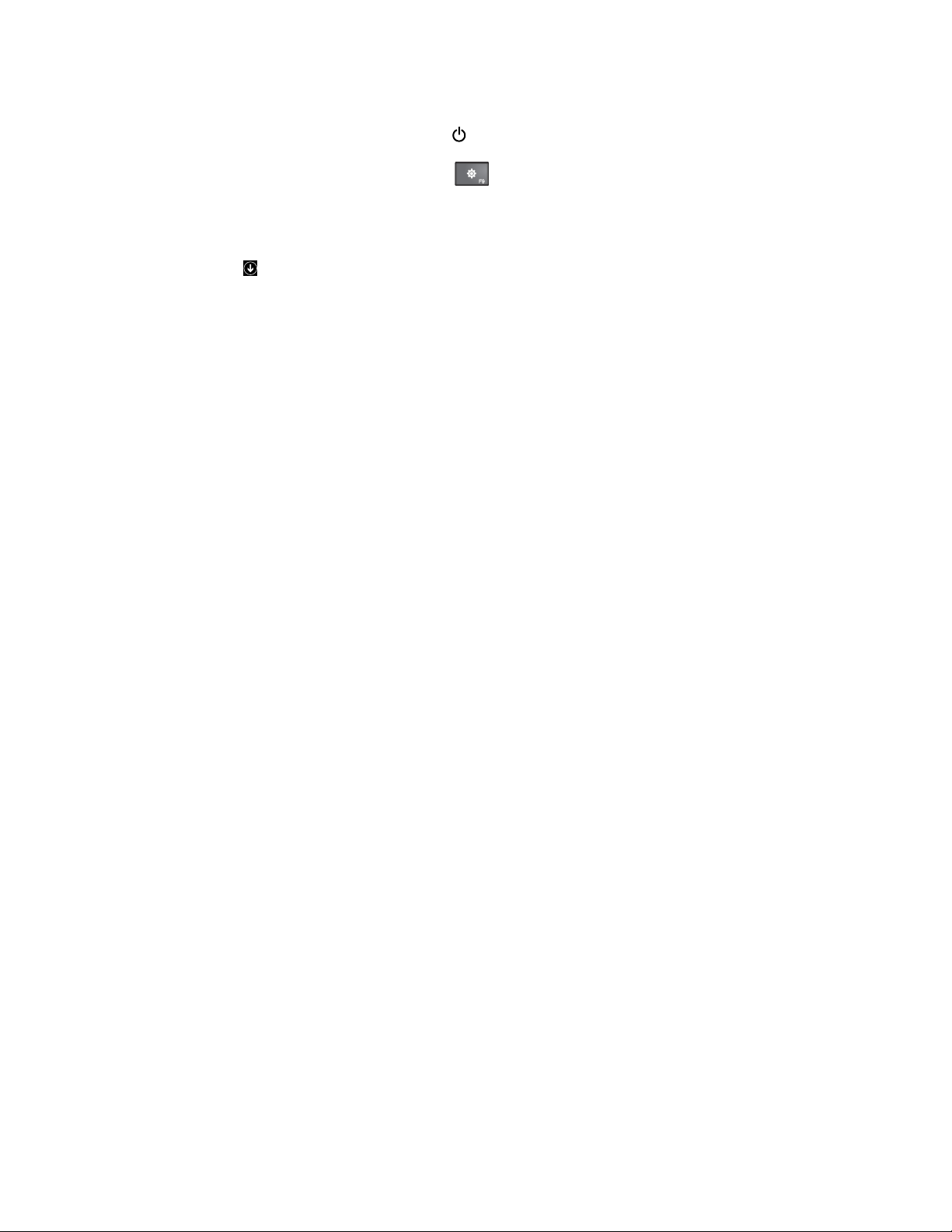
–ﺣﺮّكاﻟﻤﺆﺷﺮإﻟﻰاﻟﺮﻛﻦاﻟﻌﻠﻮياﻷﯾﻤﻦأواﻟﺴﻔﻠﻲاﻷﯾﻤﻦﻣﻦاﻟﺸﺎﺷﺔﻟﻌﺮضاﻟﺮﻣﻮز.ﺛﻢاﻧﻘﺮﻓﻮقإﻋﺪادات!!اﻟﻄﺎﻗﺔ!!إﯾﻘﺎفاﻟﺘﺸﻐﯿﻞ.
اﻟﻄﺎﻗﺔ،ﺛﻢاﻧﻘﺮﻓﻮقإﺑﻘﺎفاﻟﺘﺸﻐﯿﻞ.
•ﺑﺎﻟﻨﺴﺒﺔإﻟﻰﻧﻈﺎماﻟﺘﺸﻐﯿﻞWindows 10:اﻓﺘﺢﻗﺎﺋﻤﺔ"اﺑﺪأ"،واﻧﻘﺮﻓﻮق
.
ﻣﻼﺣﻈﺔ:ﯾﻤﻜﻨﻚأﯾﻀًﺎﻓﺘﺢرﻣﺰاﻹﻋﺪاداتﺑﺎﻟﻀﻐﻂﻋﻠﻰﻣﻔﺘﺎحاﻹﻋﺪادات
ﻛﯿﻒﯾﻤﻜﻨﻨﻲاﻟﻮﺻﻮلإﻟﻰﻟﻮﺣﺔاﻟﺘﺤﻜﻢ؟
•ﺑﺎﻟﻨﺴﺒﺔإﻟﻰﻧﻈﺎماﻟﺘﺸﻐﯿﻞWindows 7:اﻓﺘﺢﻗﺎﺋﻤﺔ"اﺑﺪأ"،ﺛﻢاﻧﻘﺮﻓﻮقﻟﻮﺣﺔاﻟﺘﺤﻜﻢ.
ﻟﻔﺘﺢﺷﺎﺷﺔاﻟﺘﻄﺒﯿﻘﺎت،ﺛﻢاﻧﻘﺮ
•ﺑﺎﻟﻨﺴﺒﺔإﻟﻰﻧﻈﺎماﻟﺘﺸﻐﯿﻞWindows 8.1:اﺿﻐﻂﻋﻠﻰﻣﻔﺘﺎحWindowsﻟﻔﺘﺢﺷﺎﺷﺔاﻟﺒﺪﺀ،واﻧﻘﺮﻓﻮقرﻣﺰاﻟﺴﮭﻢ
ﻓﻮقﻟﻮﺣﺔاﻟﺘﺤﻜﻢ.
•ﺑﺎﻟﻨﺴﺒﺔإﻟﻰﻧﻈﺎماﻟﺘﺸﻐﯿﻞWindows 10:اﻧﻘﺮﺑﺰراﻟﻤﺎوساﻷﯾﻤﻦﻓﻮقاﻟﺰر"اﺑﺪأ"،ﺛﻢاﻧﻘﺮﻓﻮقﻟﻮﺣﺔاﻟﺘﺤﻜﻢ.
ﻛﯿﻒﯾﻤﻜﻨﻨﻲاﺳﺘﺨﺪامﻃﺎﻗﺔاﻟﺒﻄﺎرﯾﺔﺑﺼﻮرةأﻛﺜﺮﻛﻔﺎﺀةأﺛﻨﺎﺀوﺟﻮديﺧﺎرجاﻟﻤﻨﺰل؟
•ﻟﺘﺮﺷﯿﺪاﺳﺘﮭﻼكاﻟﻄﺎﻗﺔأوﺗﻌﻠﯿﻖاﻟﺘﺸﻐﯿﻞدونإﻧﮭﺎﺀاﻟﺒﺮاﻣﺞأوﺣﻔﻆاﻟﻤﻠﻔﺎت،اﻧﻈﺮ"أوﺿﺎعﺣﻔﻆاﻟﻄﺎﻗﺔ"ﻋﻠﻰاﻟﺼﻔﺤﺔ٢٥.
•ﻟﻠﺤﺼﻮلﻋﻠﻰأﻓﻀﻞﺗﻮازنﺑﯿﻦﻣﺴﺘﻮىأداﺀاﻟﻨﻈﺎموﺗﻮﻓﯿﺮاﻟﻄﺎﻗﺔ،ﻗﻢﺑﺈﻧﺸﺎﺀﻣﺨﻄﻄﺎتﻟﻠﻄﺎﻗﺔوﺗﻄﺒﯿﻘﮭﺎ.أﻧﻈﺮ"إدارةﻃﺎﻗﺔاﻟﺒﻄﺎرﯾﺔ"ﻋﻠﻰاﻟﺼﻔﺤﺔ٢٥
•إذاﺗﻢإﯾﻘﺎفﺗﺸﻐﯿﻞاﻟﻜﻤﺒﯿﻮﺗﺮﻟﻔﺘﺮةزﻣﻨﯿﺔﻃﻮﯾﻠﺔ،ﻓﯿﻤﻜﻨﻚﻣﻨﻊاﺳﺘﻨﺰافﻃﺎﻗﺔاﻟﺒﻄﺎرﯾﺔﻋﻦﻃﺮﯾﻖإﺧﺮاﺟﮭﺎﻣﻦاﻟﺠﮭﺎز.اﺑﺤﺚﻋﻦاﻟﻤﺰﯾﺪﻣﻦاﻟﻤﻌﻠﻮﻣﺎت
ﺣﻮلاﺳﺘﺨﺪاماﻟﺒﻄﺎرﯾﺔﻓﻲ"إدارةاﻟﻄﺎﻗﺔ"ﻋﻠﻰاﻟﺼﻔﺤﺔ٢٣.
ﻛﯿﻒﯾﻤﻜﻨﻨﻲاﻟﺘﺨﻠﺺﻣﻦاﻟﺒﯿﺎﻧﺎتاﻟﻤﺨﺰﻧﺔﻋﻠﻰﻣﺤﺮكاﻷﻗﺮاصاﻟﺜﺎﺑﺘﺔأوﻣﺤﺮكاﻷﻗﺮاصاﻟﻤﺨﺘﻠﻂأوﻣﺤﺮكاﻷﻗﺮاصذياﻟﺤﺎﻟﺔاﻟﺼﻠﺒﺔﺑﻄﺮﯾﻘﺔآﻣﻨﺔ؟
•راﺟﻊاﻟﻘﺴﻢاﻟﻤﻠﺤﻖ٥"اﻷﻣﺎن"ﻋﻠﻰاﻟﺼﻔﺤﺔ٤٥ﻟﻤﻌﺮﻓﺔﻛﯿﻔﯿﺔﺣﻤﺎﯾﺔاﻟﻜﻤﺒﯿﻮﺗﺮاﻟﺨﺎصﺑﻚﻣﻦاﻟﺴﺮﻗﺔواﻻﺳﺘﺨﺪامﻏﯿﺮاﻟﻤﺮﺧﺺ.
•اﺳﺘﺨﺪمﺑﺮﻧﺎﻣﺞPassword Managerﻟﺤﻤﺎﯾﺔاﻟﺒﯿﺎﻧﺎتاﻟﻤﺨﺰﻧﺔﻋﻠﻰاﻟﻜﻤﺒﯿﻮﺗﺮ.ﻟﻼﻃﻼعﻋﻠﻰاﻟﺘﻔﺎﺻﯿﻞ،اﻧﻈﺮﻧﻈﺎمﺗﻌﻠﯿﻤﺎتاﻟﺒﺮﻧﺎﻣﺞ.
•ﻗﺒﻞاﻟﺘﺨﻠﺺﻣﻦاﻟﺒﯿﺎﻧﺎتاﻟﻤﻮﺟﻮدةﻋﻠﻰﻣﺤﺮكاﻷﻗﺮاصاﻟﺜﺎﺑﺘﺔأوﻣﺤﺮكاﻷﻗﺮاصاﻟﻤﺨﺘﻠﻂأوﻣﺤﺮكاﻷﻗﺮاصذياﻟﺤﺎﻟﺔاﻟﺼﻠﺒﺔ،ﺗﺄﻛﺪﻣﻦﻗﺮاﺀة
"ﻣﻼﺣﻈﺔﺣﻮلﺣﺬفاﻟﺒﯿﺎﻧﺎتﻣﻦﻣﺤﺮكاﻷﻗﺮاصاﻟﺜﺎﺑﺘﺔأوﻣﺤﺮكاﻷﻗﺮاصاﻟﻤﺨﺘﻠﻂأوﻣﺤﺮكاﻷﻗﺮاصذياﻟﺤﺎﻟﺔاﻟﺼﻠﺒﺔ"ﻋﻠﻰاﻟﺼﻔﺤﺔ٥٢.
ﻛﯿﻒﯾﻤﻜﻨﻨﻲﺗﻘﺪﯾﻢﻋﺮوضﺗﻘﺪﯾﻤﯿﺔأوﺗﻮﺻﯿﻞﺷﺎﺷﺔﺧﺎرﺟﯿﺔ؟
•ﺗﺄﻛﺪﻣﻦاﺗﺒﺎعاﻹﺟﺮاﺀاﻟﺨﺎصﺑـ"اﺳﺘﺨﺪامﺟﮭﺎزﻋﺮضﺧﺎرﺟﻲ"ﻋﻠﻰاﻟﺼﻔﺤﺔ٣٠.
•ﺑﺎﺳﺘﺨﺪاموﻇﯿﻔﺔﺳﻄﺢاﻟﻤﻜﺘﺐاﻟﻤﻮﺳﻊ،ﯾﻤﻜﻨﻚﻋﺮضﻣﺨﺮﺟﺎتﻋﻠﻰﺷﺎﺷﺔاﻟﻜﻤﺒﯿﻮﺗﺮوأﯾﻀًﺎﻋﻠﻰﺟﮭﺎزﻋﺮضﺧﺎرﺟﻲ.
ﻛﯿﻒﯾﻤﻜﻨﻨﻲﺗﻮﺻﯿﻞﺟﮭﺎزأواﺳﺘﺒﺪاﻟﮫ؟
•راﺟﻊاﻟﻤﻠﺤﻖ١٠"اﺳﺘﺒﺪالاﻷﺟﮭﺰة"ﻋﻠﻰاﻟﺼﻔﺤﺔ١٠٣ﻟﻤﺰﯾﺪﻣﻦاﻟﻤﻌﻠﻮﻣﺎتﻋﻦاﺳﺘﺒﺪالاﻷﺟﮭﺰةاﻟﻤﺘﺼﻠﺔﺑﺎﻟﻜﻤﺒﯿﻮﺗﺮ.
أﺳﺘﺨﺪماﻟﻜﻤﺒﯿﻮﺗﺮﻣﻨﺬﻓﺘﺮةﻃﻮﯾﻠﺔﺑﺎﻟﻔﻌﻞوﻗﺪأﺻﺒﺢأداؤهﺑﻄﯿﺌًﺎ.ﻣﺎاﻟﺬيﯾﻨﺒﻐﻲﻋﻠﻲﻓﻌﻠﮫ؟
•اﺗّﺒﻊ"اﻟﺘﻠﻤﯿﺤﺎتاﻟﻌﺎﻣﺔﻟﻤﻨﻊﺣﺪوثاﻟﻤﺸﻜﻼت"ﻋﻠﻰاﻟﺼﻔﺤﺔ٦٩.
•ﻗﻢﺑﺘﺸﺨﯿﺺاﻟﻤﺸﻜﻼتﺑﻨﻔﺴﻚﺑﺎﺳﺘﺨﺪاماﻟﺒﺮاﻣﺞاﻟﺘﺸﺨﯿﺼﯿﺔاﻟﻤﺜﺒﺘﺔﻣﺴﺒﻘًﺎ.
•اﺑﺤﺚﻋﻦﺣﻠﻮلاﻻﺳﺘﻌﺎدةﻓﻲاﻟﻤﻠﺤﻖ٩"ﻧﻈﺮةﻋﺎﻣﺔﻋﻠﻰاﻻﺳﺘﻌﺎدة"ﻋﻠﻰاﻟﺼﻔﺤﺔ٩٣.
ھﻞﯾﻤﻜﻨﻨﻲﺗﻐﯿﯿﺮﺳﻠﻮكﺑﺪﺀاﻟﺘﺸﻐﯿﻞﻓﻲﻧﻈﺎماﻟﺘﺸﻐﯿﻞWindows 8.1ﻟﻔﺘﺢﺳﻄﺢاﻟﻤﻜﺘﺐأوﺷﺎﺷﺔاﻟﺒﺪﺀ؟
ﻓﻲﻧﻈﺎماﻟﺘﺸﻐﯿﻞWindows 8.1،ﯾﻤﻜﻨﻚﺗﻌﯿﯿﻦاﻟﻜﻤﺒﯿﻮﺗﺮﻟﻔﺘﺢﺳﻄﺢاﻟﻤﻜﺘﺐأوﺷﺎﺷﺔاﻟﺒﺪﺀﺑﺸﻜﻞاﻓﺘﺮاﺿﻲ.ﻟﺘﻌﯿﯿﻦﺷﺎﺷﺔﺑﺪﺀاﻟﺘﺸﻐﯿﻞاﻻﻓﺘﺮاﺿﯿﺔ،ﻗﻢﺑﻤﺎ
ﯾﻠﻲ:
١.ﻣﻦﺳﻄﺢاﻟﻤﻜﺘﺐ،ﺣﺮكاﻟﻤﺆﺷﺮﺑﺎﺗﺠﺎهﺷﺮﯾﻂاﻟﻤﮭﺎمﻓﻲاﻟﺠﺰﺀاﻟﺴﻔﻠﻲﻣﻦاﻟﺸﺎﺷﺔﺛﻢاﻧﻘﺮﺑﺰراﻟﻤﺎوساﻷﯾﻤﻦﻓﻮقﺷﺮﯾﻂاﻟﻤﮭﺎم.
٢.اﻧﻘﺮﻓﻮقﺧﺼﺎﺋﺺ.ﺗﻈﮭﺮﻧﺎﻓﺬةﺧﺼﺎﺋﺺﺷﺮﯾﻂاﻟﻤﮭﺎمواﻟﺘﻨﻘﻞ.
٣.ﻣﻦﻋﻼﻣﺔاﻟﺘﺒﻮﯾﺐﺗﻨﻘﻞ،ﺣﺪدﻣﻮﻗﻊاﻟﺠﺰﺀﺷﺎﺷﺔاﻟﺒﺪﺀ،ﺛﻢﻗﻢﺑﺄيﻣﻤﺎﯾﻠﻲ:
•ﻟﺘﻌﯿﯿﻦﺳﻄﺢاﻟﻤﻜﺘﺐﻛﺸﺎﺷﺔﺑﺪﺀاﻟﺘﺸﻐﯿﻞاﻻﻓﺘﺮاﺿﯿﺔ،ﺣﺪدﻋﻨﺪﻣﺎأﻗﻮمﺑﺘﺴﺠﯿﻞاﻟﺪﺧﻮلأوإﻏﻼقﺟﻤﯿﻊاﻟﺘﻄﺒﯿﻘﺎتﻓﻲﺷﺎﺷﺔ،أرﯾﺪاﻻﻧﺘﻘﺎلإﻟﻰ
ﺳﻄﺢاﻟﻤﻜﺘﺐﺑﺪﻻًﻣﻦﺷﺎﺷﺔاﻟﺒﺪﺀﺑﺤﯿﺚﺗﺼﺒﺢﻋﻼﻣﺔاﻻﺧﺘﯿﺎرﻇﺎھﺮة.
•ﻟﺘﻌﯿﯿﻦﺷﺎﺷﺔاﻟﺒﺪﺀﻛﺸﺎﺷﺔﺑﺪﺀاﻟﺘﺸﻐﯿﻞاﻻﻓﺘﺮاﺿﯿﺔ،ﻗﻢﺑﺈزاﻟﺔﻋﻼﻣﺔاﻻﺧﺘﯿﺎرﻣﻦﺧﺎﻧﺔاﻻﺧﺘﯿﺎرﻋﻨﺪﻣﺎأﻗﻮمﺑﺘﺴﺠﯿﻞاﻟﺪﺧﻮلأوإﻏﻼقﺟﻤﯿﻊ
اﻟﺘﻄﺒﯿﻘﺎتﻓﻲﺷﺎﺷﺔ،أرﯾﺪاﻻﻧﺘﻘﺎلإﻟﻰﺳﻄﺢاﻟﻤﻜﺘﺐﺑﺪﻻًﻣﻦﺷﺎﺷﺔاﻟﺒﺪﺀ.
١٤
دﻟﯿﻞاﻟﻤﺴﺘﺨﺪم
Page 31

٤.اﻧﻘﺮﻓﻮقﻣﻮاﻓﻖﻟﺤﻔﻆاﻹﻋﺪاداﻟﺠﺪﯾﺪ.
ﻗﻢﺑﻄﺒﺎﻋﺔاﻷﻗﺴﺎماﻟﺘﺎﻟﯿﺔواﺣﺘﻔﻆﺑﮭﺎﻣﻊاﻟﻜﻤﺒﯿﻮﺗﺮﻟﺪﯾﻚﻓﻲﺣﺎﻟﺔﺗﻌﺬراﻟﻮﺻﻮلإﻟﻰدﻟﯿﻞاﻟﻤﺴﺘﺨﺪمھﺬاﻋﺒﺮاﻹﻧﺘﺮﻧﺖﻋﻨﺪاﻟﺤﺎﺟﺔ.
•"ﺗﺜﺒﯿﺖﻧﻈﺎمﺗﺸﻐﯿﻞﺟﺪﯾﺪ"ﻋﻠﻰاﻟﺼﻔﺤﺔ٥٥
•"ﺗﻮﻗﻒاﻟﻜﻤﺒﯿﻮﺗﺮﻋﻦاﻻﺳﺘﺠﺎﺑﺔ"ﻋﻠﻰاﻟﺼﻔﺤﺔ٧٥
•"ﻣﺸﻜﻼتاﻟﻄﺎﻗﺔ"ﻋﻠﻰاﻟﺼﻔﺤﺔ٨٨
اﻟﺤﺼﻮلﻋﻠﻰاﻟﻤﺴﺎﻋﺪةﻓﻲاﺳﺘﺨﺪامﻧﻈﺎماﻟﺘﺸﻐﯿﻞWindows
ﯾﻘﺪمﻧﻈﺎمﻣﻌﻠﻮﻣﺎتاﻟﻤﺴﺎﻋﺪةﻓﻲWindowsﻣﻌﻠﻮﻣﺎتﺗﻔﺼﯿﻠﯿﺔﺣﻮلاﺳﺘﺨﺪامﻧﻈﺎماﻟﺘﺸﻐﯿﻞWindowsﻟﻤﺴﺎﻋﺪﺗﻚﻓﻲﺗﺤﻘﯿﻖأﻗﺼﻰاﺳﺘﻔﺎدةﻣﻦاﻟﻜﻤﺒﯿﻮﺗﺮ
اﻟﺨﺎصﺑﻚ.ﻟﻠﻮﺻﻮلإﻟﻰﻧﻈﺎمﻣﻌﻠﻮﻣﺎتاﻟﻤﺴﺎﻋﺪةﻟـWindows،ﻗﻢﺑﺄﺣﺪاﻹﺟﺮاﺀاتاﻟﺘﺎﻟﯿﺔ:
•ﺑﺎﻟﻨﺴﺒﺔإﻟﻰﻧﻈﺎماﻟﺘﺸﻐﯿﻞWindows 7:اﻓﺘﺢﻗﺎﺋﻤﺔ"اﺑﺪأ"،ﺛﻢاﻧﻘﺮﻓﻮقاﻟﺘﻌﻠﯿﻤﺎتواﻟﺪﻋﻢ.
•ﺑﺎﻟﻨﺴﺒﺔإﻟﻰﻧﻈﺎماﻟﺘﺸﻐﯿﻞWindows 8.1:ﺣﺮّكاﻟﻤﺆﺷﺮإﻟﻰاﻟﺮﻛﻦاﻟﻌﻠﻮياﻷﯾﻤﻦأواﻟﺴﻔﻠﻲاﻷﯾﻤﻦﻣﻦاﻟﺸﺎﺷﺔﻟﻌﺮضاﻟﺮﻣﻮز.ﺛﻢاﻧﻘﺮﻓﻮقإﻋﺪادات
!!ﻣﺴﺎﻋﺪة.ﺑﺎﻹﺿﺎﻓﺔإﻟﻰﻣﺎﺗﻘﺪم،ﯾﻮﻓﺮﻧﻈﺎماﻟﺘﺸﻐﯿﻞWindows 8.1ﺗﻄﺒﯿﻖاﻟﻤﺴﺎﻋﺪة+اﻟﻨﺼﺎﺋﺢاﻟﺬيﯾﻤﻜﻨﻚﻓﺘﺤﮫﻣﻦﺷﺎﺷﺔاﻟﺒﺪﺀأوﺷﺎﺷﺔ
اﻟﺘﻄﺒﯿﻘﺎت.
•ﺑﺎﻟﻨﺴﺒﺔإﻟﻰﻧﻈﺎماﻟﺘﺸﻐﯿﻞWindows 10:اﻓﺘﺢﻗﺎﺋﻤﺔ"اﺑﺪأ"،ﺛﻢاﻧﻘﺮﻓﻮقﺑﺪﺀاﻻﺳﺘﺨﺪام.ﻋﻼوةًﻋﻠﻰذﻟﻚ،ﯾﻤﻜﻨﻚاﻟﺒﺤﺚﻣﻦﺷﺮﯾﻂاﻟﻤﮭﺎمﻟﻠﻌﺜﻮرﻋﻠﻰ
اﻟﻤﺴﺎﻋﺪةواﻟﺘﻄﺒﯿﻘﺎتواﻟﻤﻠﻔﺎتوﻏﯿﺮذﻟﻚ.
اﻟﻤﻔﺎﺗﯿﺢاﻟﺨﺎﺻﺔ
ﯾﺤﺘﻮياﻟﻜﻤﺒﯿﻮﺗﺮاﻟﺨﺎصﺑﻚﻋﻠﻰاﻟﻌﺪﯾﺪﻣﻦاﻟﻤﻔﺎﺗﯿﺢاﻟﺨﺎﺻﺔﻟﻤﺴﺎﻋﺪﺗﻚﻋﻠﻰاﻟﻌﻤﻞﺑﻤﺰﯾﺪﻣﻦاﻟﺴﮭﻮﻟﺔواﻟﻜﻔﺎﺀة.
اﻟﻤﻔﺎﺗﯿﺢاﻟﻮﻇﯿﻔﯿﺔوﻣﺠﻤﻮﻋﺎتاﻟﻤﻔﺎﺗﯿﺢ
ﺗﺤﺘﻮيﻟﻮﺣﺔاﻟﻤﻔﺎﺗﯿﺢﻋﻠﻰﻋﺪدﻛﺒﯿﺮﻣﻦاﻟﻤﻔﺎﺗﯿﺢاﻟﺨﺎﺻﺔ،ﺗﺘﻜﻮنﻣﻦاﻟﻤﻔﺘﺎحFnواﻟﻤﻔﺎﺗﯿﺢاﻟﻮﻇﯿﻔﯿﺔ1.
ﯾﻤﻜﻨﻚﺗﻜﻮﯾﻦاﻟﻤﻔﺘﺎحFnواﻟﻤﻔﺎﺗﯿﺢاﻟﻮﻇﯿﻔﯿﺔﻓﻲﻧﺎﻓﺬة"ﺧﺼﺎﺋﺺﻟﻮﺣﺔاﻟﻤﻔﺎﺗﯿﺢ"ﻋﺒﺮاﻟﻘﯿﺎمﺑﻤﺎﯾﻠﻲ:
١.اﻧﺘﻘﻞإﻟﻰﻟﻮﺣﺔاﻟﺘﺤﻜﻢ،ﺛﻢﻏﯿّﺮﻃﺮﯾﻘﺔﻋﺮضﻟﻮﺣﺔاﻟﺘﺤﻜﻢﻣﻦ"اﻟﻔﺌﺔ"إﻟﻰ"أﯾﻘﻮﻧﺎتﻛﺒﯿﺮة"أو"أﯾﻘﻮﻧﺎتﺻﻐﯿﺮة".
٢.اﻧﻘﺮﻓﻮقﻟﻮﺣﺔاﻟﻤﻔﺎﺗﯿﺢ.ﻓﻲﻧﺎﻓﺬة"ﺧﺼﺎﺋﺺﻟﻮﺣﺔاﻟﻤﻔﺎﺗﯿﺢ"،اﻧﻘﺮﻓﻮقFnواﻟﻤﻔﺎﺗﯿﺢاﻟﻮﻇﯿﻔﯿﺔأوﻓﻮقﻋﻼﻣﺔاﻟﺘﺒﻮﯾﺐﻣﻔﺎﺗﯿﺢThinkPad F1–
F12.
٣.ﺣﺪداﻟﺨﯿﺎراتاﻟﺘﻲﺗﻔﻀّﻠﮭﺎ.
+ﺗﻤﻜﯿﻦوﻇﯿﻔﺔFn Lockأوﺗﻌﻄﯿﻠﮭﺎ.
اﻟﻤﻠﺤﻖ٢.اﺳﺘﺨﺪاماﻟﻜﻤﺒﯿﻮﺗﺮ١٥
•
Page 32

ﻋﻨﺪﻣﺎﺗﻜﻮنوﻇﯿﻔﺔFn Lockﻣﻤﻜّﻨﺔ:ﯾﻜﻮنﻣﺆﺷﺮFn Lockﻣﻀﺎﺀً.ﻹدﺧﺎلF1–F12،اﺿﻐﻂﻋﻠﻰاﻟﻤﻔﺎﺗﯿﺢاﻟﻮﻇﯿﻔﯿﺔﻣﺒﺎﺷﺮةً.ﻟﺒﺪﺀاﻟﻮﻇﯿﻔﺔاﻟﺨﺎﺻﺔ
اﻟﻤﻄﺒﻮﻋﺔﻛﺮﻣﺰﻋﻠﻰﻛﻞﻣﻔﺘﺎح،اﺿﻐﻂﻋﻠﻰاﻟﻤﻔﺘﺎحFnواﻟﻤﻔﺘﺎحاﻟﻮﻇﯿﻔﻲاﻟﻤﻨﺎﻇﺮ.
ﻋﻨﺪﻣﺎﺗﻜﻮنوﻇﯿﻔﺔFn Lockﻣﻌﻄﻠﺔ:ﯾﻜﻮنﻣﺆﺷﺮFn Lockﻣﻨﻄﻔﺌًﺎ)اﻟﻮﺿﻊاﻻﻓﺘﺮاﺿﻲ(.ﻟﺒﺪﺀاﻟﻮﻇﯿﻔﺔاﻟﺨﺎﺻﺔاﻟﻤﻄﺒﻮﻋﺔﻛﺮﻣﺰﻋﻠﻰﻛﻞﻣﻔﺘﺎح،
اﺿﻐﻂﻋﻠﻰاﻟﻤﻔﺎﺗﯿﺢاﻟﻮﻇﯿﻔﯿﺔﻣﺒﺎﺷﺮةً.ﻹدﺧﺎلF1–F12،اﺿﻐﻂﻋﻠﻰاﻟﻤﻔﺘﺎحFnواﻟﻤﻔﺘﺎحاﻟﻮﻇﯿﻔﻲاﻟﻤﻨﺎﻇﺮ.
:ﻟﻜﺘﻢﺻﻮتاﻟﺴﻤﺎﻋﺎتأوإﻟﻐﺎﺀﻛﺘﻤﮭﺎ.ﻋﻨﺪﻣﺎﯾﻜﻮنﺻﻮتاﻟﺴﻤﺎﻋﺎتﻣﻜﺘﻮﻣًﺎ،ﯾﻀﻲءﻣﺆﺷﺮﻛﺘﻢﺻﻮتاﻟﺴﻤﺎﻋﺎت.
•
ﻓﻲﺣﺎﻟﺔﻛﺘﻢاﻟﺼﻮتوإﯾﻘﺎفﺗﺸﻐﯿﻞاﻟﻜﻤﺒﯿﻮﺗﺮ،ﯾﺴﺘﻤﺮﻛﺘﻢاﻟﺼﻮتﻋﻨﺪﺗﺸﻐﯿﻞاﻟﻜﻤﺒﯿﻮﺗﺮﻣﺮةأﺧﺮى.ﻟﺘﺸﻐﯿﻞاﻟﺼﻮت،اﺿﻐﻂﻋﻠﻰﻣﻔﺘﺎحﻛﺘﻢﺻﻮت
أوﻣﻔﺘﺎحﺧﻔﺾﻣﺴﺘﻮىﺻﻮتﻣﻜﺒﺮاﻟﺼﻮتأوﻣﻔﺘﺎحرﻓﻊﻣﺴﺘﻮىﺻﻮتﻣﻜﺒﺮاﻟﺼﻮت.
ﻣﻜﺒﺮاﻟﺼﻮت
:ﻟﺨﻔﺾﻣﺴﺘﻮىﺻﻮتاﻟﺴﻤﺎﻋﺎت.
:ﻟﺰﯾﺎدةﻣﺴﺘﻮىﺻﻮتاﻟﺴﻤﺎﻋﺎت.
:ﻟﻜﺘﻢﺻﻮتاﻟﻤﯿﻜﺮوﻓﻮﻧﺎتأوإﻟﻐﺎﺀﻛﺘﻤﮭﺎ.ﻋﻨﺪﻣﺎﯾﻜﻮنﺻﻮتاﻟﻤﯿﻜﺮوﻓﻮﻧﺎتﻣﻜﺘﻮﻣًﺎ،ﯾﻀﻲءﻣﺆﺷﺮﻛﺘﻢﺻﻮتاﻟﻤﯿﻜﺮوﻓﻮﻧﺎت.
:ﻟﺘﻌﺘﯿﻢاﻟﺸﺎﺷﺔ.
:ﻟﺘﻔﺘﯿﺢاﻟﺸﺎﺷﺔ.
•
•
•
•
•
ﯾﻤﻜﻨﻚﺗﻐﯿﯿﺮﺳﻄﻮعﺷﺎﺷﺔاﻟﻜﻤﺒﯿﻮﺗﺮﺑﺸﻜﻞﻣﺆﻗﺖﻣﻦﺧﻼلاﻟﻀﻐﻂﻋﻠﻰاﻟﻤﻔﺘﺎﺣﯿﻦ.ﻟﺘﻐﯿﯿﺮﻣﺴﺘﻮىاﻟﺴﻄﻮعاﻻﻓﺘﺮاﺿﻲ،اﻧﻘﺮﺑﺰراﻟﻤﺎوساﻷﯾﻤﻦﻓﻮق
رﻣﺰﺣﺎﻟﺔاﻟﺒﻄﺎرﯾﺔﻓﻲﻣﻨﻄﻘﺔإﻋﻼمﻧﻈﺎمWindows.ﺛﻢاﻧﻘﺮﻓﻮقﺿﺒﻂﺳﻄﻮعاﻟﺸﺎﺷﺔوﻗﻢﺑﺈﺟﺮاﺀاﻟﺘﻐﯿﯿﺮاتﻛﻤﺎﺗﺮﯾﺪ.
:إدارةأﺟﮭﺰةاﻟﻌﺮضاﻟﺨﺎرﺟﯿﺔ.ﻟﻤﺰﯾﺪﻣﻦاﻟﻤﻌﻠﻮﻣﺎت،راﺟﻊ"اﺳﺘﺨﺪامﺟﮭﺎزﻋﺮضﺧﺎرﺟﻲ"ﻋﻠﻰاﻟﺼﻔﺤﺔ٣٠.
•
ﻣﻼﺣﻈﺔ:ﻟﻠﺘﺒﺪﯾﻞﺑﯿﻦﺷﺎﺷﺔاﻟﻜﻤﺒﯿﻮﺗﺮوﺟﮭﺎزﻋﺮضﺧﺎرﺟﻲ،ﺗﺘﻮﻓﺮأﯾﻀًﺎﺗﻮﻟﯿﻔﺔاﻟﻤﻔﺎﺗﯿﺢWindows+P.
:ﻟﺘﻤﻜﯿﻦاﻟﻤﯿﺰاتاﻟﻼﺳﻠﻜﯿﺔأوﺗﻌﻄﯿﻠﮭﺎ.ﻟﻤﺰﯾﺪﻣﻦاﻟﻤﻌﻠﻮﻣﺎتﺣﻮلاﻟﻤﯿﺰاتاﻟﻼﺳﻠﻜﯿﺔ،راﺟﻊ"اﻻﺗﺼﺎﻻتاﻟﻼﺳﻠﻜﯿﺔ"ﻋﻠﻰاﻟﺼﻔﺤﺔ٢٨.
•
•
–ﺑﺎﻟﻨﺴﺒﺔإﻟﻰﻧﻈﺎماﻟﺘﺸﻐﯿﻞWindows 7:ﯾﺘﻢﻓﺘﺢﻟﻮﺣﺔاﻟﺘﺤﻜﻢ.
–ﺑﺎﻟﻨﺴﺒﺔإﻟﻰﻧﻈﺎماﻟﺘﺸﻐﯿﻞWindows 8.1:ﯾﺘﻢﻓﺘﺢاﻟﺮﻣﺰإﻋﺪادات.
–ﺑﺎﻟﻨﺴﺒﺔإﻟﻰﻧﻈﺎماﻟﺘﺸﻐﯿﻞWindows 10:ﯾﺘﻢﻓﺘﺢﻧﺎﻓﺬة"إﻋﺪادات".
•
–ﺑﺎﻟﻨﺴﺒﺔإﻟﻰﻧﻈﺎماﻟﺘﺸﻐﯿﻞWindows 7:ﯾﺘﻢﻓﺘﺢﺧﺪﻣﺔاﻟﺒﺤﺚﻓﻲWindows.
–ﺑﺎﻟﻨﺴﺒﺔإﻟﻰﻧﻈﺎماﻟﺘﺸﻐﯿﻞWindows 8.1:ﯾﺘﻢﻓﺘﺢاﻟﺮﻣﺰﺑﺤﺚ.
.
®
ﻋﺮضﻛﻞاﻟﺒﺮاﻣﺞاﻟﺘﻲﻗﻤﺖﺑﻔﺘﺤﮭﺎ.
–ﺑﺎﻟﻨﺴﺒﺔإﻟﻰﻧﻈﺎماﻟﺘﺸﻐﯿﻞWindows 10:ﯾﺘﻢﻓﺘﺢﻣﺮﺑﻊاﻟﺒﺤﺚﻓﻲCortana
•
•
–ﺑﺎﻟﻨﺴﺒﺔإﻟﻰﻧﻈﺎماﻟﺘﺸﻐﯿﻞWindows 7:ﯾﺘﻢﻓﺘﺢاﻟﻜﻤﺒﯿﻮﺗﺮ.
–ﺑﺎﻟﻨﺴﺒﺔإﻟﻰﻧﻈﺎماﻟﺘﺸﻐﯿﻞWindows 8.1وWindows 10:ﯾﺘﻢﻋﺮضﺟﻤﯿﻊاﻟﺒﺮاﻣﺞ.
•Fn+B:ﻟﮭﻤﺎﻧﻔﺲوﻇﯿﻔﺔاﻟﻤﻔﺘﺎحBreak.
•Fn+P:ﻟﮭﻤﺎﻧﻔﺲوﻇﯿﻔﺔاﻟﻤﻔﺘﺎحPause.
•Fn+S:ﻟﮭﻤﺎﻧﻔﺲوﻇﯿﻔﺔاﻟﻤﻔﺘﺎحSysRq.
•Fn+K:ﻟﮭﺎﻧﻔﺲوﻇﯿﻔﺔاﻟﻤﻔﺘﺎحScrLK.
ﻣﻔﺘﺎحWindows
ﺑﺎﻟﻨﺴﺒﺔإﻟﻰﻧﻈﺎماﻟﺘﺸﻐﯿﻞWindows 7وWindows 10:اﺿﻐﻂﻋﻠﻰﻣﻔﺘﺎحWindows2ﻟﻔﺘﺢﻗﺎﺋﻤﺔ"اﺑﺪأ".
2ﻟﻠﺘﺒﺪﯾﻞﺑﯿﻦﻣﺴﺎﺣﺔاﻟﻌﻤﻞاﻟﺤﺎﻟﯿﺔوﺷﺎﺷﺔاﻟﺒﺪﺀ.
ﺑﺎﻟﻨﺴﺒﺔإﻟﻰﻧﻈﺎماﻟﺘﺸﻐﯿﻞWindows 8.1:اﺿﻐﻂﻋﻠﻰﻣﻔﺘﺎحWindows
١٦
دﻟﯿﻞاﻟﻤﺴﺘﺨﺪم
Page 33

ﯾﻤﻜﻨﻚأﯾﻀًﺎاﺳﺘﺨﺪاماﻟﻤﻔﺘﺎحWindowsﻣﻊﻣﻔﺘﺎحآﺧﺮﻟﺘﻨﻔﯿﺬوﻇﺎﺋﻒأﺧﺮى.ﻟﻠﺤﺼﻮلﻋﻠﻰﺗﻔﺎﺻﯿﻞ،راﺟﻊﻧﻈﺎماﻟﺘﻌﻠﯿﻤﺎتﺑﻨﻈﺎمﺗﺸﻐﯿﻞWindows.
ﺟﮭﺎزﺗﺄﺷﯿﺮThinkPad
ﯾﻤﻜّﻨﻚﺟﮭﺎزاﻟﺘﺄﺷﯿﺮThinkPadﻣﻦﺗﻨﻔﯿﺬﻛﻞاﻟﻮﻇﺎﺋﻒاﻟﺘﻘﻠﯿﺪﯾﺔاﻟﺘﻲﯾﻘﻮمﺑﮭﺎاﻟﻤﺎوساﻟﺘﻘﻠﯿﺪي،ﻣﺜﻞﺗﺤﺮﯾﻚاﻟﻤﺆﺷﺮواﻟﻨﻘﺮﺑﺎﻟﺰراﻷﯾﺴﺮواﻟﻨﻘﺮﺑﺎﻟﺰراﻷﯾﻤﻦ
واﻟﺘﻤﺮﯾﺮ.ﺑﺎﺳﺘﺨﺪامﺟﮭﺎزاﻟﺘﺄﺷﯿﺮThinkPad،ﯾﻤﻜﻨﻚأﯾﻀًﺎﺗﻨﻔﯿﺬﻣﺠﻤﻮﻋﺔﻣﻦإﯾﻤﺎﺀاتاﻟﻠﻤﺲ،ﻣﺜﻞاﻟﺘﺪوﯾﺮواﻟﺘﻜﺒﯿﺮأواﻟﺘﺼﻐﯿﺮ.
اﺳﺘﺨﺪامﺟﮭﺎزﺗﺄﺷﯿﺮThinkPad
ﻗﺪﯾﺒﺪوﺟﮭﺎزاﻟﺘﺄﺷﯿﺮﻋﻠﻰاﻟﻜﻤﺒﯿﻮﺗﺮاﻟﺬيﺗﺴﺘﺨﺪﻣﮫﻣﻤﺎﺛﻼًﻟﻮاﺣﺪﻣﻦاﻷﺷﻜﺎلاﻟﺘﻮﺿﯿﺤﯿﺔاﻟﺘﺎﻟﯿﺔ،ﺗﺒﻌًﺎﻟﻠﻄﺮاز.اﻧﻘﺮﻓﻮقاﻻرﺗﺒﺎطاﻟﻤﻨﺎﻇﺮﻟﻤﻌﺮﻓﺔاﻟﻤﺰﯾﺪﺣﻮل
ﻛﯿﻔﯿﺔاﺳﺘﺨﺪامﺟﮭﺎزاﻟﺘﺄﺷﯿﺮ.
•"ﺟﮭﺎزﺗﺄﺷﯿﺮThinkPadﻣﻊأزرارTrackPoint"ﻋﻠﻰاﻟﺼﻔﺤﺔ١٧
•"ﺟﮭﺎزﺗﺄﺷﯿﺮThinkPadﻣﻦدونأزرارTrackPoint"ﻋﻠﻰاﻟﺼﻔﺤﺔ١٩
ﺟﮭﺎزﺗﺄﺷﯿﺮThinkPadﻣﻊأزرارTrackPoint
ﯾﺘﻜﻮّنھﺬااﻟﻨﻮعﻣﻦأﺟﮭﺰةﺗﺄﺷﯿﺮThinkPadﻣﻦاﻟﻤﻜﻮﻧﺎتاﻟﺘﺎﻟﯿﺔ:
1ﺟﮭﺎزﺗﺄﺷﯿﺮTrackPoint
2ﻟﻮﺣﺔاﻟﻠﻤﺲ
اﻟﻤﻠﺤﻖ٢.اﺳﺘﺨﺪاماﻟﻜﻤﺒﯿﻮﺗﺮ١٧
Page 34

ﺑﺸﻜﻞاﻓﺘﺮاﺿﻲ،ﯾﺘﻢﺗﻨﺸﯿﻂﺟﮭﺎزﺗﺄﺷﯿﺮTrackPointوﻟﻮﺣﺔاﻟﻠﻤﺲﻣﻊﺗﻤﻜﯿﻦإﯾﻤﺎﺀاتاﻟﻠﻤﺲ.ﻟﺘﻐﯿﯿﺮاﻹﻋﺪادات،راﺟﻊ"ﺗﺨﺼﯿﺺﺟﮭﺎزﺗﺄﺷﯿﺮ
ThinkPad"ﻋﻠﻰاﻟﺼﻔﺤﺔ٢٣.
ﺟﮭﺎزﺗﺄﺷﯿﺮTrackPoint
ﯾﺘﯿﺢﻟﻚﺟﮭﺎزاﻟﺘﺄﺷﯿﺮTrackPointﺗﻨﻔﯿﺬﻛﻞاﻟﻮﻇﺎﺋﻒاﻟﺘﻲﯾﻘﻮمﺑﮭﺎاﻟﻤﺎوساﻟﺘﻘﻠﯿﺪي،ﻣﺜﻞاﻟﺘﺄﺷﯿﺮواﻟﻨﻘﺮواﻟﺘﻤﺮﯾﺮ.
ﯾﺘﻜﻮّنﺟﮭﺎزﺗﺄﺷﯿﺮTrackPointﻣﻦﻋﺼﺎﺗﺄﺷﯿﺮTrackPointوﻣﺠﻤﻮﻋﺔﻣﻦأزرارTrackPoint:
1ﻋﺼﺎﺗﺄﺷﯿﺮTrackPoint
2زراﻟﻨﻘﺮاﻷﯾﺴﺮ)زراﻟﻨﻘﺮاﻟﺮﺋﯿﺴﻲ(
3زراﻟﻨﻘﺮاﻷﯾﻤﻦ)زراﻟﻨﻘﺮاﻟﺜﺎﻧﻮي(
4ﺷﺮﯾﻂاﻟﺘﻤﺮﯾﺮ
ﻻﺳﺘﺨﺪامﺟﮭﺎزاﻟﺘﺄﺷﯿﺮTrackPoint،راﺟﻊاﻹرﺷﺎداتاﻟﺘﺎﻟﯿﺔ:
ﻣﻼﺣﻈﺔ:ﺿﻊاﻟﯿﺪﯾﻦﻓﻲﻣﻮﺿﻊاﻟﻜﺘﺎﺑﺔواﺳﺘﺨﺪمإﺻﺒﻊاﻟﺴﺒﺎﺑﺔأواﻹﺻﺒﻊاﻟﻮﺳﻄﻰﻟﻠﻀﻐﻂﻋﻠﻰاﻟﻐﻄﺎﺀﻏﯿﺮاﻟﻤﻨﺰﻟﻖﻓﻲﻋﺼﺎاﻟﺘﺄﺷﯿﺮ.اﺳﺘﺨﺪمإﺻﺒﻊاﻹﺑﮭﺎم
ﻓﻲأيﻣﻦاﻟﯿﺪﯾﻦﻟﻠﻀﻐﻂﻋﻠﻰزراﻟﻨﻘﺮاﻷﯾﺴﺮأوزراﻟﻨﻘﺮاﻷﯾﻤﻦ.
•اﻟﺘﺄﺷﯿﺮ
1ﻟﺘﺤﺮﯾﻚاﻟﻤﺆﺷﺮﻋﻠﻰاﻟﺸﺎﺷﺔ.ﻻﺳﺘﺨﺪامﻋﺼﺎاﻟﺘﺄﺷﯿﺮ،اﺿﻐﻂﻋﻠﻰاﻟﻐﻄﺎﺀﻏﯿﺮاﻟﻤﻨﺰﻟﻖﻟﻌﺼﺎاﻟﺘﺄﺷﯿﺮﻓﻲأياﺗﺠﺎه
اﺳﺘﺨﺪمﻋﺼﺎﺗﺄﺷﯿﺮTrackPoint
ﻣﻮازٍﻟﻠﻮﺣﺔاﻟﻤﻔﺎﺗﯿﺢ.ﯾﺘﺤﺮّكاﻟﻤﺆﺷﺮوﻓﻘًﺎﻟﮭﺬااﻻﺗﺠﺎهوﻟﻜﻦﻋﺼﺎاﻟﺘﺄﺷﯿﺮﺑﺤﺪذاﺗﮭﺎﻻﺗﺘﺤﺮّك.ﺗﺘﻮﻗﻒﺳﺮﻋﺔﺣﺮﻛﺔاﻟﻤﺆﺷﺮﻋﻠﻰﻣﻘﺪاراﻟﻀﻐﻂاﻟﺬي
ﺗﻤﺎرﺳﮫﻋﻠﻰﻋﺼﺎاﻟﺘﺄﺷﯿﺮ.
•اﻟﻨﻘﺮاﻷﯾﺴﺮ
2ﻟﺘﺤﺪﯾﺪﻋﻨﺼﺮأوﻓﺘﺤﮫ.
اﺿﻐﻂﻋﻠﻰزراﻟﻨﻘﺮاﻷﯾﺴﺮ
١٨
دﻟﯿﻞاﻟﻤﺴﺘﺨﺪم
Page 35

•اﻟﻨﻘﺮاﻷﯾﻤﻦ
3ﻟﻌﺮضﻗﺎﺋﻤﺔﻣﺨﺘﺼﺮة.
اﺿﻐﻂﻋﻠﻰزراﻟﻨﻘﺮاﻷﯾﻤﻦ
•اﻟﺘﻤﺮﯾﺮ
4ﻣﻊاﻟﻀﻐﻂﻋﻠﻰﻋﺼﺎاﻟﺘﺄﺷﯿﺮﻓﻲاﻻﺗﺠﺎهاﻟﻌﻤﻮديأواﻷﻓﻘﻲ.ﺑﻌﺪذﻟﻚ،ﯾﻤﻜﻨﻚاﻟﺘﻤﺮﯾﺮﻋﺒﺮاﻟﻤﺴﺘﻨﺪ
اﺿﻐﻂﻣﻊاﻻﺳﺘﻤﺮارﻋﻠﻰﺷﺮﯾﻂاﻟﺘﻤﺮﯾﺮاﻟﻤﻨﻘّﻂ
أوﻣﻮﻗﻊوﯾﺐأواﻟﺘﻄﺒﯿﻘﺎت.
ﻟﻮﺣﺔاﻟﻠﻤﺲ
إنﻟﻮﺣﺔاﻟﻠﻤﺲﺑﻜﺎﻣﻠﮭﺎﻋﺒﺎرةﻋﻦﻣﻨﻄﻘﺔﺣﺴﺎﺳﺔﻟﻠﻤﺲاﻷﺻﺎﺑﻊوﺣﺮﻛﺘﮭﺎ.ﯾﻤﻜﻨﻚاﺳﺘﺨﺪامﻟﻮﺣﺔاﻟﻠﻤﺲﻟﺘﻨﻔﯿﺬﺟﻤﯿﻊوﻇﺎﺋﻒاﻟﺘﺄﺷﯿﺮواﻟﻨﻘﺮواﻟﺘﻤﺮﯾﺮاﻟﺨﺎﺻﺔ
ﺑﺎﻟﻤﺎوساﻟﺘﻘﻠﯿﺪي.
ﯾﻤﻜﻦﺗﻘﺴﯿﻢﻟﻮﺣﺔاﻟﻠﻤﺲإﻟﻰﻣﻨﻄﻘﺘﯿﻦﺣﺴﺐاﻟﻮﻇﯿﻔﺔ:
1ﻣﻨﻄﻘﺔاﻟﻨﻘﺮﺑﺎﻟﺰراﻷﯾﺴﺮ)ﻣﻨﻄﻘﺔاﻟﻨﻘﺮاﻟﺮﺋﯿﺴﯿﺔ(
2ﻣﻨﻄﻘﺔاﻟﻨﻘﺮﺑﺎﻟﺰراﻷﯾﻤﻦ)ﻣﻨﻄﻘﺔاﻟﻨﻘﺮاﻟﺜﺎﻧﻮﯾﺔ(
ﻻﺳﺘﺨﺪامﻟﻮﺣﺔاﻟﻠﻤﺲ،راﺟﻊاﻹرﺷﺎداتاﻟﺘﺎﻟﯿﺔ:
•اﻟﺘﺄﺷﯿﺮ
ﺣﺮّكإﺻﺒﻌﻚﻋﻠﻰﺳﻄﺢﻟﻮﺣﺔاﻟﻠﻤﺲﻟﺘﺤﺮﯾﻚاﻟﻤﺆﺷﺮوﻓﻘًﺎﻟﺬﻟﻚ.
•ﻣﻨﻄﻘﺔاﻟﻨﻘﺮﺑﺎﻟﺰراﻷﯾﺴﺮ
1ﻟﺘﺤﺪﯾﺪﻋﻨﺼﺮأوﻓﺘﺤﮫ.
اﺿﻐﻂﻋﻠﻰﻣﻨﻄﻘﺔاﻟﻨﻘﺮﺑﺎﻟﺰراﻷﯾﺴﺮ
ﯾﻤﻜﻨﻚأﯾﻀًﺎﻟﻤﺲأيﻣﻮﺿﻊﻋﻠﻰﺳﻄﺢﻟﻮﺣﺔاﻟﻠﻤﺲﺑﺈﺻﺒﻊواﺣﺪﻟﺘﻨﻔﯿﺬإﺟﺮاﺀاﻟﻨﻘﺮاﻷﯾﺴﺮ.
•اﻟﻨﻘﺮاﻷﯾﻤﻦ
2ﻟﻌﺮضﻗﺎﺋﻤﺔﻣﺨﺘﺼﺮة.
اﺿﻐﻂﻋﻠﻰﻣﻨﻄﻘﺔاﻟﻨﻘﺮاﻷﯾﻤﻦ
ﯾﻤﻜﻨﻚأﯾﻀًﺎاﻟﻀﻐﻂﻓﻲأيﻣﻜﺎنﻋﻠﻰﺳﻄﺢﻟﻮﺣﺔاﻟﻠﻤﺲﺑﺈﺻﺒﻌﯿﻦﻹﺟﺮاﺀوﻇﯿﻔﺔاﻟﻨﻘﺮاﻷﯾﻤﻦ.
•اﻟﺘﻤﺮﯾﺮ
ﺿﻊإﺻﺒﻌﯿﻦﻋﻠﻰﻟﻮﺣﺔاﻟﻠﻤﺲوﺣﺮّﻛﮭﻤﺎﻓﻲاﻻﺗﺠﺎهاﻟﻌﻤﻮديأواﻷﻓﻘﻲ.ﯾﺴﻤﺢﻟﻚھﺬااﻹﺟﺮاﺀﺑﺎﻟﺘﻤﺮﯾﺮﻋﺒﺮاﻟﻤﺴﺘﻨﺪأوﻣﻮﻗﻊوﯾﺐأواﻟﺘﻄﺒﯿﻘﺎت.ﺗﺄﻛﺪﻣﻦ
وﺿﻊاﻹﺻﺒﻌﯿﻦﺑﺤﯿﺚﯾﺒﺘﻌﺪانﻋﻦﺑﻌﻀﮭﻤﺎﻗﻠﯿﻼً.
ﺑﺎﺳﺘﺨﺪامﻟﻮﺣﺔاﻟﻠﻤﺲ،ﯾﻤﻜﻨﻚأﯾﻀًﺎﺗﻨﻔﯿﺬﻣﺠﻤﻮﻋﺔﻣﺘﻨﻮﻋﺔﻣﻦإﯾﻤﺎﺀاتاﻟﻠﻤﺲ.ﻟﻠﺤﺼﻮلﻋﻠﻰاﻟﻤﻌﻠﻮﻣﺎتﻋﻦاﺳﺘﺨﺪامإﯾﻤﺎﺀاتاﻟﻠﻤﺲ،راﺟﻊ"إﯾﻤﺎﺀاتاﻟﻠﻤﺲ
ﻋﻠﻰﻟﻮﺣﺔاﻟﻠﻤﺲ"ﻋﻠﻰاﻟﺼﻔﺤﺔ٢١.
ﻋﻨﺪوﺟﻮدﺑﻘﻊزﯾﺖﻋﻠﻰﺳﻄﺢﻟﻮﺣﺔاﻟﻠﻤﺲ،أوﻗﻒﺗﺸﻐﯿﻞاﻟﻜﻤﺒﯿﻮﺗﺮأوﻻً.ﺑﻌﺪذﻟﻚ،اﻣﺴﺢﺳﻄﺢﻟﻮﺣﺔاﻟﻠﻤﺲﺑﺮﻓﻖﺑﺎﺳﺘﺨﺪامﻗﻄﻌﺔﻗﻤﺎشﻧﺎﻋﻤﺔوﺧﺎﻟﯿﺔﻣﻦ
اﻟﻮﺑﺮوﻣﺒﻠﻠﺔﺑﺎﻟﻤﯿﺎهاﻟﺪاﻓﺌﺔأوﺑﺴﺎﺋﻞﻟﺘﻨﻈﯿﻒاﻟﻜﻤﺒﯿﻮﺗﺮ.
ﺟﮭﺎزﺗﺄﺷﯿﺮThinkPadﻣﻦدونأزرارTrackPoint
ﯾﺘﻜﻮّنھﺬااﻟﻨﻮعﻣﻦأﺟﮭﺰةﺗﺄﺷﯿﺮThinkPadﻣﻦاﻟﻤﻜﻮﻧﺎتاﻟﺘﺎﻟﯿﺔ:
اﻟﻤﻠﺤﻖ٢.اﺳﺘﺨﺪاماﻟﻜﻤﺒﯿﻮﺗﺮ١٩
Page 36

1ﻋﺼﺎاﻟﺘﺄﺷﯿﺮ
2ﻟﻮﺣﺔاﻟﻠﻤﺲ
ﺑﺤﺴﺐﺗﻔﻀﯿﻼﺗﻚ،ﯾﻤﻜﻨﻚاﺳﺘﺨﺪامﺟﮭﺎزاﻟﺘﺄﺷﯿﺮﻓﻲأﺣﺪاﻷوﺿﺎعاﻟﺘﺎﻟﯿﺔ:
•وﺿﻊTrackPoint
•وﺿﻊﻟﻮﺣﺔاﻟﻠﻤﺲ
•وﺿﻊTrackPointاﻟﻜﻼﺳﯿﻜﻲ
ﻟﺘﻐﯿﯿﺮوﺿﻊﺟﮭﺎزاﻟﺘﺄﺷﯿﺮ،راﺟﻊ"ﺗﺨﺼﯿﺺﺟﮭﺎزﺗﺄﺷﯿﺮThinkPad"ﻋﻠﻰاﻟﺼﻔﺤﺔ٢٣.
ﻣﻼﺣﻈﺔ:ﯾﺘﻢﺗﻤﻜﯿﻦوﺿﻊTrackPointووﺿﻊTrackpadﺑﺸﻜﻞاﻓﺘﺮاﺿﻲ.ﯾﻤﻜﻨﻚاﺳﺘﺨﺪامأيواﺣﺪﻣﻨﮭﻤﺎ.
وﺿﻊTrackPoint
ﻓﻲوﺿﻊTrackPoint،اﺳﺘﺨﺪمﻋﺼﺎاﻟﺘﺄﺷﯿﺮﻟﺘﺤﺮﯾﻚاﻟﻤﺆﺷﺮ،واﺳﺘﺨﺪمﻟﻮﺣﺔاﻟﻠﻤﺲﻟﺘﻨﻔﯿﺬإﺟﺮاﺀاتأﺧﺮى،ﻣﺜﻞاﻟﻨﻘﺮﺑﺎﻟﺰراﻷﯾﺴﺮواﻟﻨﻘﺮﺑﺎﻟﺰراﻷﯾﻤﻦ
واﻟﺘﻤﺮﯾﺮ.
ﯾﻤﻜﻨﻚأﯾﻀًﺎاﺳﺘﺨﺪامﻟﻮﺣﺔاﻟﻠﻤﺲﻟﺘﻨﻔﯿﺬﻣﺠﻤﻮﻋﺔﻣﻦإﯾﻤﺎﺀاتاﻟﻠﻤﺲ.ﻟﻤﺰﯾﺪﻣﻦاﻟﻤﻌﻠﻮﻣﺎتﻋﻦاﺳﺘﺨﺪامإﯾﻤﺎﺀاتاﻟﻠﻤﺲ،راﺟﻊ"إﯾﻤﺎﺀاتاﻟﻠﻤﺲﻋﻠﻰﻟﻮﺣﺔ
اﻟﻠﻤﺲ"ﻋﻠﻰاﻟﺼﻔﺤﺔ٢١.
1اﻟﺘﺄﺷﯿﺮ
اﺳﺘﺨﺪمﻋﺼﺎاﻟﺘﺄﺷﯿﺮﻟﺘﺤﺮﯾﻚاﻟﻤﺆﺷﺮﻋﻠﻰاﻟﺸﺎﺷﺔ.ﻻﺳﺘﺨﺪامﻋﺼﺎاﻟﺘﺄﺷﯿﺮ،اﺿﻐﻂ
ﻋﻠﻰاﻟﻐﻄﺎﺀﻏﯿﺮاﻟﻤﻨﺰﻟﻖﻟﻌﺼﺎاﻟﺘﺄﺷﯿﺮﻓﻲأياﺗﺠﺎهﻣﻮازٍﻟﻠﻮﺣﺔاﻟﻤﻔﺎﺗﯿﺢ.ﯾﺘﺤﺮّك
اﻟﻤﺆﺷﺮوﻓﻘًﺎﻟﮭﺬااﻻﺗﺠﺎهوﻟﻜﻦﻋﺼﺎاﻟﺘﺄﺷﯿﺮﺑﺤﺪذاﺗﮭﺎﻻﺗﺘﺤﺮّك.ﺗﺘﻮﻗﻒﺳﺮﻋﺔ
ﺣﺮﻛﺔاﻟﻤﺆﺷﺮﻋﻠﻰﻣﻘﺪاراﻟﻀﻐﻂاﻟﺬيﺗﻤﺎرﺳﮫﻋﻠﻰﻋﺼﺎاﻟﺘﺄﺷﯿﺮ.
2اﻟﺘﻤﺮﯾﺮ
اﺿﻐﻂﺑﺎﺳﺘﻤﺮارﻋﻠﻰﺷﺮﯾﻂاﻟﺘﻤﺮﯾﺮاﻟﻤﻨﻘﻂأﺛﻨﺎﺀاﻟﻀﻐﻂﻋﻠﻰﻋﺼﺎاﻟﺘﺄﺷﯿﺮﻓﻲ
اﻻﺗﺠﺎهاﻟﻌﻤﻮديأواﻷﻓﻘﻲ.ﺑﻌﺪذﻟﻚ،ﯾﻤﻜﻨﻚاﻟﺘﻤﺮﯾﺮﻋﺒﺮاﻟﻤﺴﺘﻨﺪأوﻣﻮﻗﻊوﯾﺐأو
اﻟﺘﻄﺒﯿﻘﺎت.
3اﻟﻨﻘﺮﺑﺎﻟﺰراﻷﯾﻤﻦ
اﺿﻐﻂﻋﻠﻰﻣﻨﻄﻘﺔاﻟﻨﻘﺮﺑﺎﻟﺰراﻷﯾﻤﻦﻟﻌﺮضﻗﺎﺋﻤﺔﻣﺨﺘﺼﺮة.
4اﻟﻨﻘﺮﺑﺎﻟﺰراﻷﯾﺴﺮ
اﺿﻐﻂﻋﻠﻰﻣﻨﻄﻘﺔاﻟﻨﻘﺮﺑﺎﻟﺰراﻷﯾﺴﺮﻟﺘﺤﺪﯾﺪﻋﻨﺼﺮأوﻓﺘﺤﮫ.
وﺿﻊﻟﻮﺣﺔاﻟﻠﻤﺲ
ﻓﻲوﺿﻊﻟﻮﺣﺔاﻟﻠﻤﺲ،اﺳﺘﺨﺪمﻟﻮﺣﺔاﻟﻠﻤﺲﻟﺘﻨﻔﯿﺬﻛﻞاﻹﺟﺮاﺀات،ﻣﺜﻞاﻟﺘﺄﺷﯿﺮواﻟﻨﻘﺮﺑﺎﻟﺰراﻷﯾﺴﺮواﻟﻨﻘﺮﺑﺎﻟﺰراﻷﯾﻤﻦواﻟﺘﻤﺮﯾﺮ.
٢٠
دﻟﯿﻞاﻟﻤﺴﺘﺨﺪم
Page 37

ﯾﻤﻜﻨﻚأﯾﻀًﺎاﺳﺘﺨﺪامﻟﻮﺣﺔاﻟﻠﻤﺲﻟﺘﻨﻔﯿﺬﻣﺠﻤﻮﻋﺔﻣﻦإﯾﻤﺎﺀاتاﻟﻠﻤﺲ.ﻟﻤﺰﯾﺪﻣﻦاﻟﻤﻌﻠﻮﻣﺎتﻋﻦاﺳﺘﺨﺪامإﯾﻤﺎﺀاتاﻟﻠﻤﺲ،راﺟﻊ"إﯾﻤﺎﺀاتاﻟﻠﻤﺲﻋﻠﻰﻟﻮﺣﺔ
اﻟﻠﻤﺲ"ﻋﻠﻰاﻟﺼﻔﺤﺔ٢١.
اﻟﺘﺄﺷﯿﺮ
ﺣﺮّكإﺻﺒﻌﻚﻋﻠﻰﺳﻄﺢﻟﻮﺣﺔاﻟﻠﻤﺲﻟﺘﺤﺮﯾﻚاﻟﻤﺆﺷﺮوﻓﻘًﺎﻟﺬﻟﻚ.
اﻟﺘﻤﺮﯾﺮ
ﺿﻊإﺻﺒﻌﯿﻦﻋﻠﻰﻟﻮﺣﺔاﻟﻠﻤﺲوﺣﺮّﻛﮭﻤﺎﻓﻲاﻻﺗﺠﺎهاﻟﻌﻤﻮديأواﻷﻓﻘﻲ.ﺑﻌﺪذﻟﻚ،
ﯾﻤﻜﻨﻚاﻟﺘﻤﺮﯾﺮﻋﺒﺮاﻟﻤﺴﺘﻨﺪأوﻣﻮﻗﻊوﯾﺐأواﻟﺘﻄﺒﯿﻘﺎت.ﺗﺄﻛﺪﻣﻦوﺿﻊاﻹﺻﺒﻌﯿﻦ
ﺑﺤﯿﺚﯾﺒﺘﻌﺪانﻋﻦﺑﻌﻀﮭﻤﺎﻗﻠﯿﻼً.
1اﻟﻨﻘﺮﺑﺎﻟﺰراﻷﯾﺴﺮ
اﺿﻐﻂﻋﻠﻰﻣﻨﻄﻘﺔاﻟﻨﻘﺮﺑﺎﻟﺰراﻷﯾﺴﺮﻟﺘﺤﺪﯾﺪﻋﻨﺼﺮأوﻓﺘﺤﮫ.
2اﻟﻨﻘﺮﺑﺎﻟﺰراﻷﯾﻤﻦ
اﺿﻐﻂﻋﻠﻰﻣﻨﻄﻘﺔاﻟﻨﻘﺮﺑﺎﻟﺰراﻷﯾﻤﻦﻟﻌﺮضﻗﺎﺋﻤﺔﻣﺨﺘﺼﺮة.
وﺿﻊTrackPointاﻟﻜﻼﺳﯿﻜﻲ
ﻓﻲوﺿﻊTrackPointاﻟﻜﻼﺳﯿﻜﻲ،اﺳﺘﺨﺪمﻋﺼﺎاﻟﺘﺄﺷﯿﺮﻟﺘﺤﺮﯾﻚاﻟﻤﺆﺷﺮ،واﺳﺘﺨﺪمﻟﻮﺣﺔاﻟﻠﻤﺲﻟﺘﻨﻔﯿﺬإﺟﺮاﺀاتأﺧﺮى،ﻣﺜﻞاﻟﻨﻘﺮﺑﺎﻟﺰراﻷﯾﺴﺮواﻟﻨﻘﺮ
ﺑﺎﻟﺰراﻷﯾﻤﻦواﻟﺘﻤﺮﯾﺮ.
ﻣﻼﺣﻈﺔ:ﯾﻘﻮموﺿﻊTrackPointاﻟﻜﻼﺳﯿﻜﻲ،ﻣﻘﺎرﻧﺔًﺑﻮﺿﻊTrackPoint،ﺑﺘﻜﺒﯿﺮﻣﻨﻄﻘﺔاﻟﻨﻘﺮﺑﺎﻟﺰراﻷﯾﻤﻦﺑﺤﯿﺚﯾﺘﻢﺗﻘﺴﯿﻢﻣﻨﻄﻘﺘﻲاﻟﻨﻘﺮﺑﺎﻟﺰراﻷﯾﻤﻦ
واﻟﻨﻘﺮﺑﺎﻟﺰراﻻﯾﺴﺮﺑﻄﺮﯾﻘﺔﻣﺘﺴﺎوﯾﺔﻋﻠﻰﻟﻮﺣﺔاﻟﻠﻤﺲ.وﻣﻊذﻟﻚ،ﯾﺘﻢﺗﻌﻄﯿﻞإﯾﻤﺎﺀاتاﻟﻠﻤﺲوﻻﯾﻤﻜﻦاﺳﺘﺨﺪاﻣﮭﺎﻓﻲوﺿﻊTrackPointاﻟﻜﻼﺳﯿﻜﻲ.
1اﻟﺘﺄﺷﯿﺮ
اﺳﺘﺨﺪمﻋﺼﺎاﻟﺘﺄﺷﯿﺮﻟﺘﺤﺮﯾﻚاﻟﻤﺆﺷﺮ.ﻻﺳﺘﺨﺪامﻋﺼﺎاﻟﺘﺄﺷﯿﺮ،اﺿﻐﻂﻋﻠﻰاﻟﻐﻄﺎﺀ
ﻏﯿﺮاﻟﻤﻨﺰﻟﻖﻋﻠﻰﻋﺼﺎاﻟﺘﺄﺷﯿﺮﻓﻲأياﺗﺠﺎهﻣﻮازٍﻟﻠﻮﺣﺔاﻟﻤﻔﺎﺗﯿﺢ.ﯾﺘﺤﺮّكاﻟﻤﺆﺷﺮ
وﻓﻘًﺎﻟﮭﺬااﻻﺗﺠﺎهوﻟﻜﻦﻋﺼﺎاﻟﺘﺄﺷﯿﺮﺑﺤﺪذاﺗﮭﺎﻻﺗﺘﺤﺮّك.ﺗﺘﻮﻗﻒﺳﺮﻋﺔﺣﺮﻛﺔ
اﻟﻤﺆﺷﺮﻋﻠﻰﻣﻘﺪاراﻟﻀﻐﻂاﻟﺬيﺗﻤﺎرﺳﮫﻋﻠﻰﻋﺼﺎاﻟﺘﺄﺷﯿﺮ.
2اﻟﺘﻤﺮﯾﺮ
اﺿﻐﻂﺑﺎﺳﺘﻤﺮارﻋﻠﻰﺷﺮﯾﻂاﻟﺘﻤﺮﯾﺮاﻟﻤﻨﻘﻂأﺛﻨﺎﺀاﻟﻀﻐﻂﻋﻠﻰﻋﺼﺎاﻟﺘﺄﺷﯿﺮﻓﻲ
اﻻﺗﺠﺎهاﻟﻌﻤﻮديأواﻷﻓﻘﻲ.ﺑﻌﺪذﻟﻚ،ﯾﻤﻜﻨﻚاﻟﺘﻤﺮﯾﺮﻋﺒﺮاﻟﻤﺴﺘﻨﺪأوﻣﻮﻗﻊوﯾﺐأو
اﻟﺘﻄﺒﯿﻘﺎت.
3اﻟﻨﻘﺮﺑﺎﻟﺰراﻷﯾﺴﺮ
اﺿﻐﻂﻋﻠﻰﻣﻨﻄﻘﺔاﻟﻨﻘﺮﺑﺎﻟﺰراﻷﯾﺴﺮﻟﺘﺤﺪﯾﺪﻋﻨﺼﺮأوﻓﺘﺤﮫ.
4اﻟﻨﻘﺮﺑﺎﻟﺰراﻷﯾﻤﻦ
اﺿﻐﻂﻋﻠﻰﻣﻨﻄﻘﺔاﻟﻨﻘﺮﺑﺎﻟﺰراﻷﯾﻤﻦﻟﻌﺮضﻗﺎﺋﻤﺔﻣﺨﺘﺼﺮة.
ﻋﻨﺪوﺟﻮدﺑﻘﻊزﯾﺖﻋﻠﻰﺳﻄﺢﻟﻮﺣﺔاﻟﻠﻤﺲ،أوﻗﻒﺗﺸﻐﯿﻞاﻟﻜﻤﺒﯿﻮﺗﺮأوﻻً.ﺑﻌﺪذﻟﻚ،اﻣﺴﺢﺳﻄﺢﻟﻮﺣﺔاﻟﻠﻤﺲﺑﺮﻓﻖﺑﺎﺳﺘﺨﺪامﻗﻄﻌﺔﻗﻤﺎشﻧﺎﻋﻤﺔوﺧﺎﻟﯿﺔﻣﻦ
اﻟﻮﺑﺮوﻣﺒﻠﻠﺔﺑﺎﻟﻤﯿﺎهاﻟﺪاﻓﺌﺔأوﺑﺴﺎﺋﻞﻟﺘﻨﻈﯿﻒاﻟﻜﻤﺒﯿﻮﺗﺮ.
إﯾﻤﺎﺀاتاﻟﻠﻤﺲﻋﻠﻰﻟﻮﺣﺔاﻟﻠﻤﺲ
إنﺳﻄﺢﻟﻮﺣﺔاﻟﻠﻤﺲﺑﻜﺎﻣﻠﮫﻋﺒﺎرةﻋﻦﻣﻨﻄﻘﺔﺣﺴﺎﺳﺔﻟﻠﻤﺲاﻷﺻﺎﺑﻊوﺣﺮﻛﺘﮭﺎ.ﯾﻤﻜﻨﻚاﺳﺘﺨﺪامﻟﻮﺣﺔاﻟﻠﻤﺲﻟﺘﻨﻔﯿﺬإﺟﺮاﺀاتاﻟﺘﺄﺷﯿﺮواﻟﻨﻘﺮﻧﻔﺴﮭﺎﻛﻤﺎﺗﻔﻌﻞ
ﺑﺎﺳﺘﺨﺪاماﻟﻤﺎوساﻟﺘﻘﻠﯿﺪي.ﯾﻤﻜﻨﻚأﯾﻀًﺎاﺳﺘﺨﺪامﻟﻮﺣﺔاﻟﻠﻤﺲﻟﺘﻨﻔﯿﺬﻣﺠﻤﻮﻋﺔﻣﻦإﯾﻤﺎﺀاتاﻟﻠﻤﺲ.
ﯾﻘﺪّماﻟﻘﺴﻢاﻟﺘﺎﻟﻲﺑﻌﺾإﯾﻤﺎﺀاتاﻟﻠﻤﺲاﻟﻤﺴﺘﺨﺪﻣﺔﺑﺸﻜﻞﻣﺘﻜﺮرﻛﺎﻟﻀﻐﻂواﻟﺴﺤﺐواﻟﺘﻤﺮﯾﺮ.ﻟﻼﻃﻼعﻋﻠﻰﻣﺰﯾﺪﻣﻦاﻹﯾﻤﺎﺀات،راﺟﻊﻧﻈﺎمﻣﻌﻠﻮﻣﺎت
اﻟﺘﻌﻠﯿﻤﺎتﻟﺠﮭﺎزﺗﺄﺷﯿﺮThinkPad.
ﻣﻼﺣﻈﺎت:
اﻟﻤﻠﺤﻖ٢.اﺳﺘﺨﺪاماﻟﻜﻤﺒﯿﻮﺗﺮ٢١
Page 38

•ﻋﻨﺪاﺳﺘﺨﺪامإﺻﺒﻌﯿﻦأوأﻛﺜﺮ،ﺗﺄﻛﺪﻣﻦإﺑﻌﺎدھﻢﻋﻦﺑﻌﻀﮭﻢاﻟﺒﻌﺾﻗﻠﯿﻼً.
•ﻻﺗﺘﻮﻓﺮﺑﻌﺾاﻹﯾﻤﺎﺀاتإذاﺗﻢﺗﻨﻔﯿﺬآﺧﺮإﺟﺮاﺀﻣﻦﺟﮭﺎزاﻟﺘﺄﺷﯿﺮTrackPoint.
•ﻻﺗﺘﻮﻓﺮﺑﻌﺾاﻹﯾﻤﺎﺀاتإﻻﻋﻨﺪاﺳﺘﺨﺪامﺑﻌﺾاﻟﺘﻄﺒﯿﻘﺎت.
اﻟﻀﻐﻂﺑﺎﺳﺘﺨﺪامإﺻﺒﻌﯿﻦ
اﺿﻐﻂأيﻣﻜﺎنﻋﻠﻰﻟﻮﺣﺔاﻟﻠﻤﺲﺑﺎﺳﺘﺨﺪام
إﺻﺒﻌﯿﻦﻟﻌﺮضﻗﺎﺋﻤﺔﻣﺨﺘﺼﺮة.
ﺗﻘﺮﯾﺐاﻹﺻﺒﻌﯿﻦﻟﻠﺘﺼﻐﯿﺮ
ﺿﻊإﺻﺒﻌﯿﻦﻋﻠﻰﻟﻮﺣﺔاﻟﻠﻤﺲ،ﺛﻢﺣﺮّﻛﮭﻤﺎ
ﻟﺘﻘﺮﯾﺒﮭﻤﺎﻣﻦﺑﻌﻀﮭﻤﺎﻟﻠﺘﺼﻐﯿﺮ.
اﻟﻀﻐﻂ
اﺿﻐﻂأيﻣﻜﺎنﻋﻠﻰﻟﻮﺣﺔاﻟﻤﺎوسﺑﺎﺳﺘﺨﺪام
إﺻﺒﻊواﺣﺪﻟﺘﺤﺪﯾﺪﻋﻨﺼﺮأوﻓﺘﺤﮫ.
اﻟﺘﻤﺮﯾﺮﺑﺎﺳﺘﺨﺪامإﺻﺒﻌﯿﻦ
ﺿﻊإﺻﺒﻌﯿﻦﻋﻠﻰﻟﻮﺣﺔاﻟﻠﻤﺲوﺣﺮّﻛﮭﻤﺎﻓﻲ
اﻻﺗﺠﺎهاﻟﻌﻤﻮديأواﻷﻓﻘﻲ.ﯾﺴﻤﺢﻟﻚھﺬا
اﻹﺟﺮاﺀﺑﺎﻟﺘﻤﺮﯾﺮﻋﺒﺮاﻟﻤﺴﺘﻨﺪأوﻣﻮﻗﻊوﯾﺐأو
اﻟﺘﻄﺒﯿﻘﺎت.
إﺑﻌﺎداﻹﺻﺒﻌﯿﻦﻟﻠﺘﻜﺒﯿﺮ
ﺿﻊإﺻﺒﻌﯿﻦﻋﻠﻰﻟﻮﺣﺔاﻟﻠﻤﺲ،ﺛﻢﺣﺮّﻛﮭﻤﺎ
ﻹﺑﻌﺎدھﻤﺎﻋﻦﺑﻌﻀﮭﻤﺎﻟﻠﺘﻜﺒﯿﺮ.
ﯾﻘﺪماﻟﻘﺴﻢاﻟﺘﺎﻟﻲﺑﻌﺾإﯾﻤﺎﺀاتاﻟﻠﻤﺲﻓﻲﻧﻈﺎماﻟﺘﺸﻐﯿﻞWindows 8.1.
اﻟﻤﺴﺢﻣﻦاﻟﺤﺎﻓﺔاﻟﻌﻠﯿﺎإﻟﻰاﻟﺤﺎﻓﺔاﻟﺴﻔﻠﻰ
اﻣﺴﺢﻣﻦاﻟﺤﺎﻓﺔاﻟﻌﻠﯿﺎإﻟﻰاﻟﺤﺎﻓﺔاﻟﺴﻔﻠﻰﻟﻠﻮﺣﺔ
اﻟﻠﻤﺲﺑﺎﺳﺘﺨﺪامإﺻﺒﻊواﺣﺪﻹﻏﻼقاﻟﺘﻄﺒﯿﻖ
اﻟﺤﺎﻟﻲ.ﯾﺆديﺗﻨﻔﯿﺬھﺬهاﻹﯾﻤﺎﺀةﻋﻠﻰﺳﻄﺢاﻟﻤﻜﺘﺐ
إﻟﻰإﻏﻼقﺳﻄﺢاﻟﻤﻜﺘﺐوﻋﺮضﺷﺎﺷﺔاﻟﺒﺪﺀ.
اﻟﻤﺴﺢﻣﻦاﻟﺤﺎﻓﺔاﻟﻌﻠﯿﺎ
ﻣﻦﺷﺎﺷﺔاﻟﺒﺪﺀأواﻟﺘﻄﺒﯿﻖاﻟﺤﺎﻟﻲ،اﻣﺴﺢ
ﻟﻠﺪاﺧﻞﻣﻦاﻟﺤﺎﻓﺔاﻟﻌﻠﯿﺎﻟﻠﻮﺣﺔاﻟﻠﻤﺲﺑﺎﺳﺘﺨﺪام
إﺻﺒﻊواﺣﺪﻟﻌﺮضأﻣﺮاﻟﻘﺎﺋﻤﺔ.
اﻟﻤﺴﺢﻣﻦاﻟﺤﺎﻓﺔاﻟﯿﺴﺮى
ﺑﺎﺳﺘﺨﺪامإﺻﺒﻊواﺣﺪ،اﻣﺴﺢﻟﻠﺪاﺧﻞﻣﻦاﻟﺤﺎﻓﺔ
اﻟﯿﺴﺮىﻟﻠﻮﺣﺔاﻟﻠﻤﺲﻟﻌﺮضاﻟﺘﻄﺒﯿﻖاﻟﺬي
اﺳﺘﺨﺪﻣﺘﮫﻓﻲوﻗﺖﺳﺎﺑﻖ.
اﻟﻤﺴﺢﻟﻠﺪاﺧﻞواﻟﺨﺎرجﻣﻦاﻟﺤﺎﻓﺔاﻟﯿﺴﺮى
اﻣﺴﺢﻟﻠﺪاﺧﻞواﻟﺨﺎرجﻣﻦاﻟﺤﺎﻓﺔاﻟﯿﺴﺮىﻟﻠﻮﺣﺔ
اﻟﻠﻤﺲﺑﺈﺻﺒﻊواﺣﺪﻟﻌﺮضﻛﻞاﻟﺮﻣﻮز.
اﻟﻤﺴﺢﻟﻠﺪاﺧﻞﻣﻦاﻟﺤﺎﻓﺔاﻟﯿﻤﻨﻰ
ﺑﺎﺳﺘﺨﺪامإﺻﺒﻊواﺣﺪ،اﻣﺴﺢﻟﻠﺪاﺧﻞﻣﻦاﻟﺤﺎﻓﺔ
اﻟﯿﻤﻨﻰﻟﻠﻮﺣﺔاﻟﻠﻤﺲﻟﻌﺮضاﻟﺮﻣﻮز.
اﻟﻤﺴﺢﻟﻠﺪاﺧﻞواﻟﺨﺎرجﻣﻦاﻟﺤﺎﻓﺔاﻟﯿﻤﻨﻰ
اﻣﺴﺢﻟﻠﺪاﺧﻞواﻟﺨﺎرجﻣﻦاﻟﺤﺎﻓﺔاﻟﯿﻤﻨﻰﻟﻠﻮﺣﺔ
اﻟﻠﻤﺲﺑﺈﺻﺒﻊواﺣﺪﻹﺧﻔﺎﺀاﻟﺮﻣﻮز.
ﯾﻘﺪماﻟﻘﺴﻢاﻟﺘﺎﻟﻲﺑﻌﺾإﯾﻤﺎﺀاتاﻟﻠﻤﺲﻓﻲﻧﻈﺎماﻟﺘﺸﻐﯿﻞWindows 10.
اﻟﻤﺴﺢﻟﻸﺳﻔﻞﺑﺎﺳﺘﺨﺪامﺛﻼﺛﺔأﺻﺎﺑﻊ
ﺿﻊﺛﻼﺛﺔأﺻﺎﺑﻊﻋﻠﻰﻟﻮﺣﺔاﻟﻠﻤﺲ،ﺛﻢﺣﺮّﻛﮭﺎ
ﻟﻸﺳﻔﻞﻹﻇﮭﺎرﺳﻄﺢاﻟﻤﻜﺘﺐ.
اﻟﻤﺴﺢﻟﻸﻋﻠﻰﺑﺎﺳﺘﺨﺪامﺛﻼﺛﺔأﺻﺎﺑﻊ
ﺿﻊﺛﻼﺛﺔأﺻﺎﺑﻊﻋﻠﻰﻟﻮﺣﺔاﻟﻠﻤﺲ،ﺛﻢﺣﺮّﻛﮭﺎ
ﻟﻸﻋﻠﻰﻟﻔﺘﺢﻃﺮﯾﻘﺔﻋﺮضاﻟﻤﮭﺎمﻟﺮؤﯾﺔﻛﻞ
اﻟﻨﻮاﻓﺬاﻟﻤﻔﺘﻮﺣﺔ.
٢٢دﻟﯿﻞاﻟﻤﺴﺘﺨﺪم
Page 39

ﺗﺨﺼﯿﺺﺟﮭﺎزﺗﺄﺷﯿﺮThinkPad
ﯾﻤﻜﻨﻚﺗﺨﺼﯿﺺﺟﮭﺎزﺗﺄﺷﯿﺮThinkPadﻟﻜﻲﺗﺘﻤﻜّﻦﻣﻦاﺳﺘﺨﺪاﻣﮫﺑﻤﺰﯾﺪﻣﻦاﻟﺮاﺣﺔواﻟﻔﻌﺎﻟﯿﺔ.ﻋﻠﻰﺳﺒﯿﻞاﻟﻤﺜﺎل،ﯾﻤﻜﻨﻚاﺧﺘﯿﺎرﺗﻤﻜﯿﻦﺟﮭﺎزاﻟﺘﺄﺷﯿﺮ
TrackPointأوﻟﻮﺣﺔاﻟﻠﻤﺲأوﻛﻠﯿﮭﻤﺎ.ﯾﻤﻜﻨﻚأﯾﻀًﺎﺗﻌﻄﯿﻞإﯾﻤﺎﺀاتاﻟﻠﻤﺲأوﺗﻤﻜﯿﻨﮭﺎ.
ﻟﺘﺨﺼﯿﺺﺟﮭﺎزﺗﺄﺷﯿﺮThinkPad،ﻗﻢﺑﻤﺎﯾﻠﻲ:
١.اﻧﺘﻘﻞإﻟﻰﻟﻮﺣﺔاﻟﺘﺤﻜﻢ.
٢.اﻧﻘﺮﻓﻮقاﻷﺟﮭﺰةواﻟﺼﻮت!!اﻟﻤﺎوس.ﺗﻈﮭﺮﻧﺎﻓﺬة"ﺧﺼﺎﺋﺺاﻟﻤﺎوس".
٣.ﻓﻲﻧﺎﻓﺬة"ﺧﺼﺎﺋﺺاﻟﻤﺎوس"،اﺗﺒﻊاﻹرﺷﺎداتاﻟﺘﻲﺗﻈﮭﺮﻋﻠﻰاﻟﺸﺎﺷﺔﻹﺗﻤﺎمﻋﻤﻠﯿﺔاﻟﺘﺨﺼﯿﺺ.
اﺳﺘﺒﺪالﻏﻄﺎﺀﻋﺼﺎﺗﺄﺷﯿﺮTrackPoint
ﯾﻌﺘﺒﺮاﻟﻐﻄﺎﺀ1اﻟﻤﻮﺟﻮدﻋﻠﻰﻃﺮفﻋﺼﺎﺗﺄﺷﯿﺮTrackPointﻗﺎﺑﻼًﻟﻠﻔﻚ.ﺑﻌﺪاﺳﺘﺨﺪاماﻟﻐﻄﺎﺀﻟﻔﺘﺮةزﻣﻨﯿﺔﻣﻌﯿﻨﺔ،ﯾﻤﻜﻨﻚاﺳﺘﺒﺪاﻟﮫﺑﻮاﺣﺪﺟﺪﯾﺪ.
ﻟﻠﺤﺼﻮلﻋﻠﻰﻏﻄﺎﺀﺟﺪﯾﺪ،اﺗﺼﻞﺑﺸﺮﻛﺔLenovo.ﻟﻠﺤﺼﻮلﻋﻠﻰﻣﻌﻠﻮﻣﺎتﺣﻮلاﻻﺗﺼﺎلﺑﺸﺮﻛﺔLenovo،راﺟﻊاﻟﻤﻠﺤﻖ١١"اﻟﺤﺼﻮلﻋﻠﻰاﻟﺪﻋﻢ"
ﻋﻠﻰاﻟﺼﻔﺤﺔ١١٩.
aﻛﻤﺎھﻮﻣﺒﯿﻦﻓﻲاﻟﺸﻜﻞاﻟﺘﻮﺿﯿﺤﻲاﻟﺘﺎﻟﻲ.
ﻣﻼﺣﻈﺔ:اﺣﺮصﻋﻠﻰاﺳﺘﺨﺪامﻏﻄﺎﺀﯾﺤﺘﻮيﻋﻠﻰﺗﺠﺎوﯾﻒ
إدارةاﻟﻄﺎﻗﺔ
ﻋﻨﺪاﺳﺘﺨﺪاماﻟﻜﻤﺒﯿﻮﺗﺮﺑﻌﯿﺪًاﻋﻦاﻟﻤﺂﺧﺬاﻟﻜﮭﺮﺑﺎﺋﯿﺔ،ﯾﺘﻢاﻻﻋﺘﻤﺎدﻋﻠﻰﻃﺎﻗﺔاﻟﺒﻄﺎرﯾﺔﻟﻼﺣﺘﻔﺎظﺑﺎﻟﻜﻤﺒﯿﻮﺗﺮﻗﯿﺪاﻟﺘﺸﻐﯿﻞ.ﺗﺴﺘﮭﻠﻚﻣﺨﺘﻠﻒﻣﻜﻮﻧﺎتاﻟﻜﻤﺒﯿﻮﺗﺮ
اﻟﻄﺎﻗﺔﺑﻤﻌﺪﻻتﻣﺨﺘﻠﻔﺔ.وﻛﻠﻤﺎﻗﻤﺖﺑﺎﺳﺘﺨﺪاماﻟﻤﻜﻮﻧﺎتاﻟﺘﻲﺗﺴﺘﮭﻠﻚﻣﺰﯾﺪًاﻣﻦاﻟﻄﺎﻗﺔ،ﯾﺘﻢاﺳﺘﮭﻼكﻃﺎﻗﺔاﻟﺒﻄﺎرﯾﺔﺑﺴﺮﻋﺔأﻛﺒﺮ.
اﻣﺾوﻗﺘًﺎأﻃﻮلدوناﺳﺘﺨﺪاماﻟﻤﻘﺎﺑﺲاﻟﻜﮭﺮﺑﺎﺋﯿﺔﺑﺎﺳﺘﺨﺪامﺑﻄﺎرﯾﺎتThinkPad.ﻟﻘﺪأﺣﺪﺛﺖإﻣﻜﺎﻧﯿﺔاﻟﺘﻨﻘﻞﺛﻮرةﻓﻲﻣﺠﺎلاﻷﻋﻤﺎلﻋﺒﺮﺗﻤﻜﯿﻨﻚﻣﻦ
اﺻﻄﺤﺎبﻋﻤﻠﻚأﯾﻨﻤﺎﺗﺬھﺐ.ﺑﺎﺳﺘﺨﺪامﺑﻄﺎرﯾﺎتThinkPad،ﺳﻮفﯾﻜﻮنﺑﺈﻣﻜﺎﻧﻚاﻟﻌﻤﻞﻟﻔﺘﺮاتأﻃﻮلدوناﻟﺘﻘﯿﺪﺑﻤﻘﺒﺲﻛﮭﺮﺑﺎﺋﻲ.
اﺳﺘﺨﺪامﻃﺎﻗﺔاﻟﺘﯿﺎراﻟﻤﺘﺮدد
ﯾﻤﻜﻦﺗﺰوﯾﺪاﻟﻜﻤﺒﯿﻮﺗﺮﺑﺎﻟﻄﺎﻗﺔاﻟﻼزﻣﺔﻟﺘﺸﻐﯿﻠﮫﻣﻦاﻟﺒﻄﺎرﯾﺔأوﻣﻦﻃﺎﻗﺔاﻟﺘﯿﺎراﻟﻤﺘﺮدد.أﺛﻨﺎﺀاﺳﺘﺨﺪامﻃﺎﻗﺔاﻟﺘﯿﺎراﻟﻤﺘﺮدد،ﯾﺘﻢﺷﺤﻦاﻟﺒﻄﺎرﯾﺎتﺗﻠﻘﺎﺋﯿًﺎ.
ﯾﺄﺗﻲاﻟﻜﻤﺒﯿﻮﺗﺮﻣﺰوّدًاﺑﻤﺤﻮّلﻃﺎﻗﺔﺗﯿﺎرﻣﺘﺮددوﺳﻠﻚﻃﺎﻗﺔ.
•ﻣﺤﻮّلﻃﺎﻗﺔﺗﯿﺎرﻣﺘﺮدد:ﯾﺤﻮّلﻃﺎﻗﺔاﻟﺘﯿﺎراﻟﻤﺘﺮددﻻﺳﺘﺨﺪاﻣﮭﺎﻣﻊاﻟﻜﻤﺒﯿﻮﺗﺮاﻟﻤﺤﻤﻮل.
•ﺳﻠﻚاﻟﻄﺎﻗﺔ:ﯾﺼﻞﻣﺄﺧﺬاﻟﺘﯿﺎراﻟﻤﺘﺮددﺑﻤﺤﻮّلﻃﺎﻗﺔاﻟﺘﯿﺎراﻟﻤﺘﺮدد.
اﻟﺘﻮﺻﯿﻞﺑﻄﺎﻗﺔاﻟﺘﯿﺎراﻟﻤﺘﺮدد
ﻟﺘﻮﺻﯿﻞاﻟﻜﻤﺒﯿﻮﺗﺮﺑﻄﺎﻗﺔاﻟﺘﯿﺎراﻟﻤﺘﺮدد،ﻗﻢﺑﻤﺎﯾﻠﻲ:
اﻟﻤﻠﺤﻖ٢.اﺳﺘﺨﺪاماﻟﻜﻤﺒﯿﻮﺗﺮ٢٣
Page 40

ﺗﻨﺒﯿﮫ:ﯾﻤﻜﻦأنﯾﺆدياﺳﺘﺨﺪامﺳﻠﻚﻃﺎﻗﺔﻏﯿﺮﺳﻠﯿﻢإﻟﻰﺣﺪوثﺿﺮرﺟﺴﯿﻢﺑﺎﻟﻜﻤﺒﯿﻮﺗﺮ.
ﻣﻼﺣﻈﺔ:ﺗﺄﻛﺪﻣﻦﺗﻨﻔﯿﺬاﻹﺟﺮاﺀاتﺑﺎﻟﺘﺮﺗﯿﺐاﻟﻤﻌﺮوﺿﺔﺑﮫ.
١.ﻗﻢﺑﺘﻮﺻﯿﻞﺳﻠﻚاﻟﻄﺎﻗﺔﺑﻤﺤﻮلﻃﺎﻗﺔاﻟﺘﯿﺎراﻟﻤﺘﺮدد.
٢.ﻗﻢﺑﺘﻮﺻﯿﻞﻣﺤﻮلﻃﺎﻗﺔاﻟﺘﯿﺎراﻟﻤﺘﺮددﺑﻤﻮﺻﻞاﻟﻄﺎﻗﺔاﻟﺨﺎصﺑﺎﻟﻜﻤﺒﯿﻮﺗﺮ.
٣.ﻗﻢﺑﺘﻮﺻﯿﻞﺳﻠﻚاﻟﻄﺎﻗﺔﺑﻤﺄﺧﺬﻛﮭﺮﺑﺎﺋﻲ.
ﺗﻠﻤﯿﺤﺎتﺣﻮلاﺳﺘﺨﺪامﻣﺤﻮّلﻃﺎﻗﺔاﻟﺘﯿﺎراﻟﻤﺘﺮدد
•ﻓﻲﺣﺎﻟﺔﻋﺪماﺳﺘﺨﺪامﻣﺤﻮّلاﻟﺘﯿﺎراﻟﻤﺘﺮدد،اﻓﺼﻠﮫﻋﻦاﻟﻤﺨﺮجاﻟﻜﮭﺮﺑﺎﺋﻲ.
•ﺗﺠﻨﺐﺛﻨﻲﺳﻠﻚاﻟﻄﺎﻗﺔﺑﺸﺪةﺣﻮلﺣﺰﻣﺔﻣﺤﻮّلاﻟﺘﯿﺎراﻟﻤﺘﺮددأﺛﻨﺎﺀﺗﻮﺻﯿﻠﮫﺑﺎﻟﻤﺤﻮل.
•ﻗﺒﻞﺷﺤﻦاﻟﺒﻄﺎرﯾﺔ،ﺗﺄﻛﺪأندرﺟﺔﺣﺮارﺗﮭﺎأﻗﻞﻣﻦ10درﺟﺔﻣﺌﻮﯾﺔ)50ﻓﮭﺮﻧﮭﺎﯾﺖ(.
•ﯾﻤﻜﻨﻚﺷﺤﻦاﻟﺒﻄﺎرﯾﺔﻋﻨﺪﺗﻮﺻﯿﻞﻣﺤﻮّلاﻟﺘﯿﺎراﻟﻤﺘﺮددﺑﺎﻟﻜﻤﺒﯿﻮﺗﺮوأﺛﻨﺎﺀﺗﺮﻛﯿﺐاﻟﺒﻄﺎرﯾﺔ.ﯾﻠﺰمﺷﺤﻦاﻟﺒﻄﺎرﯾﺔﻓﻲأيﻣﻦاﻟﺤﺎﻻتاﻟﺘﺎﻟﯿﺔ:
–ﺗﺮﻛﯿﺐﺑﻄﺎرﯾﺔﺟﺪﯾﺪة.
–اﻧﺨﻔﺎضاﻟﻨﺴﺒﺔاﻟﻤﺌﻮﯾﺔﻟﻠﻄﺎﻗﺔاﻟﻤﺘﺒﻘﯿﺔ.
–ﻋﺪماﺳﺘﺨﺪاماﻟﺒﻄﺎرﯾﺔﻟﻔﺘﺮةﻃﻮﯾﻠﺔ.
اﻟﺘﺤﻘﻖﻣﻦﺣﺎﻟﺔاﻟﺒﻄﺎرﯾﺔ
ﺣﺮّكاﻟﻤﺆﺷﺮإﻟﻰرﻣﺰﺣﺎﻟﺔاﻟﺒﻄﺎرﯾﺔﻓﻲﻣﻨﻄﻘﺔاﻹﻋﻼمﺑﻨﻈﺎمWindowsﻟﻠﺘﺤﻘﻖﻣﻦﺣﺎﻟﺔاﻟﺒﻄﺎرﯾﺔ.ﯾﻌﺮضرﻣﺰﺣﺎﻟﺔاﻟﺒﻄﺎرﯾﺔاﻟﻨﺴﺒﺔاﻟﻤﺌﻮﯾﺔﻟﻄﺎﻗﺔ
اﻟﺒﻄﺎرﯾﺔاﻟﻤﺘﺒﻘﯿﺔواﻟﻔﺘﺮةاﻟﺘﻲﯾﻤﻜﻨﻚﺧﻼﻟﮭﺎاﺳﺘﺨﺪاماﻟﻜﻤﺒﯿﻮﺗﺮﻗﺒﻞأنﯾﺘﻌﯿّﻦﻋﻠﯿﻚﺷﺤﻦاﻟﺒﻄﺎرﯾﺔ.
وﺳﯿﺤﺪدﻣﻌﺪلاﺳﺘﮭﻼﻛﻚﻟﻄﺎﻗﺔاﻟﺒﻄﺎرﯾﺔﻃﻮلﻓﺘﺮةاﺳﺘﺨﺪامﺑﻄﺎرﯾﺎتاﻟﻜﻤﺒﯿﻮﺗﺮﺑﯿﻦﻋﻤﻠﯿﺎتاﻟﺸﺤﻦ.وﻧﻈﺮًاﻻﺧﺘﻼفﺳﻠﻮﻛﯿﺎتاﻟﻤﺴﺘﺨﺪﻣﯿﻦواﺣﺘﯿﺎﺟﺎﺗﮭﻢ،
ﯾﺼﻌﺐاﻟﺘﻨﺒﺆﺑﻔﺘﺮةﺑﻘﺎﺀﺷﺤﻦاﻟﺒﻄﺎرﯾﺔ.ھﻨﺎكﻋﺎﻣﻼنرﺋﯿﺴﯿﺎن:
•ﻛﻤﯿﺔاﻟﻄﺎﻗﺔاﻟﻤﺨﺰﻧﺔﻓﻲاﻟﺒﻄﺎرﯾﺔﻋﻨﺪﺑﺪﺀاﻟﻌﻤﻞ.
•ﻃﺮﯾﻘﺔاﺳﺘﺨﺪاﻣﻚﻟﻠﻜﻤﺒﯿﻮﺗﺮ.ﻋﻠﻰﺳﺒﯿﻞاﻟﻤﺜﺎل:
–ﻣﺪىﺗﻜﺮاروﺻﻮﻟﻚإﻟﻰﻣﺤﺮكأﻗﺮاصاﻟﺘﺨﺰﯾﻦ.
–ﻣﺴﺘﻮىﺳﻄﻮعﺷﺎﺷﺔاﻟﻜﻤﺒﯿﻮﺗﺮ.
–ﻣﻌﺪلاﺳﺘﺨﺪاﻣﻚﻟﻠﻤﯿﺰاتاﻟﻼﺳﻠﻜﯿﺔ.
ﺗﻤﻜﯿﻦﺗﻨﺒﯿﮫاﻟﺒﻄﺎرﯾﺔﻓﻲﻧﻈﺎماﻟﺘﺸﻐﯿﻞWindows 7
ﺑﺎﻟﻨﺴﺒﺔﻟﻨﻈﺎماﻟﺘﺸﻐﯿﻞWindows 7،ﯾﻤﻜﻨﻚﺑﺮﻣﺠﺔاﻟﻜﻤﺒﯿﻮﺗﺮاﻟﺨﺎصﺑﻚﺑﺤﯿﺚﻋﻨﺪﻣﺎﯾﻨﺨﻔﺾﻣﺴﺘﻮىﻃﺎﻗﺔاﻟﺒﻄﺎرﯾﺔدونﻣﺴﺘﻮىﻣﻌﯿﻦ،ﺗﺘﻢﺛﻼﺛﺔأﺣﺪاث:
ﯾﻨﻄﻔﺊاﻟﺘﻨﺒﯿﮫ،وﺗﻈﮭﺮرﺳﺎﻟﺔ،وﯾﺘﻢإﯾﻘﺎفﺗﺸﻐﯿﻞﺷﺎﺷﺔLCD.
ﻟﺘﻤﻜﯿﻦﺗﻨﺒﯿﮫاﻟﺒﻄﺎرﯾﺔ،ﻗﻢﺑﻤﺎﯾﻠﻲ:
١.اﺑﺪأﺗﺸﻐﯿﻞﺑﺮﻧﺎﻣﺞPower Manager.
٢.اﻧﻘﺮﻓﻮقﻋﻼﻣﺔاﻟﺘﺒﻮﯾﺐإﻋﺪاداتاﻟﻄﺎﻗﺔاﻟﻌﻤﻮﻣﯿﺔ.
٣.ﻟـﺗﻨﺒﯿﮫﺿﻌﻒاﻟﺒﻄﺎرﯾﺔأوﺗﻨﺒﯿﮫﺿﻌﻒاﻟﺒﻄﺎرﯾﺔﺑﺼﻮرةﺣﺮﺟﺔ،ﻗﻢﺑﺘﻌﯿﯿﻦاﻟﻨﺴﺒﺔاﻟﻤﺌﻮﯾﺔﻟﻤﺴﺘﻮىاﻟﻄﺎﻗﺔوﺗﻌﯿﯿﻦاﻹﺟﺮاﺀ.
ﻣﻼﺣﻈﺔ:إذادﺧﻞاﻟﻜﻤﺒﯿﻮﺗﺮاﻟﺨﺎصﺑﻚﻓﻲوﺿﻊاﻟﺴﻜﻮنأووﺿﻊاﻹﺳﺒﺎتﻋﻨﺪاﻧﺨﻔﺎضﻃﺎﻗﺔاﻟﺒﻄﺎرﯾﺔ،وﻟﻜﻦﻟﻢﯾﺘﻢﻋﺮضرﺳﺎﻟﺔاﻟﺘﻨﺒﯿﮫﺑﻌﺪ،ﺳﯿﺘﻢﻋﺮض
اﻟﺮﺳﺎﻟﺔﻋﻨﺪاﺳﺘﺌﻨﺎفﺗﺸﻐﯿﻞاﻟﻜﻤﺒﯿﻮﺗﺮ.ﻻﺳﺘﺌﻨﺎفاﻟﺘﺸﻐﯿﻞاﻟﻌﺎدي،اﻧﻘﺮﻓﻮقOKﻋﻨﺪﻇﮭﻮراﻟﺮﺳﺎﻟﺔ.
ﺷﺤﻦاﻟﺒﻄﺎرﯾﺔ
ﻋﻨﺪاﻛﺘﺸﺎفأناﻟﻨﺴﺒﺔاﻟﻤﺌﻮﯾﺔﻟﻠﻄﺎﻗﺔاﻟﻤﺘﺒﻘﯿﺔﻓﻲاﻟﺒﻄﺎرﯾﺔﻣﻨﺨﻔﻀﺔأوﻋﻨﺪﺗﻨﺒﯿﮫإﻧﺬاراﻟﻄﺎﻗﺔﻟﻚﺑﺄناﻟﻄﺎﻗﺔاﻟﻤﺘﺒﻘﯿﺔﻣﻨﺨﻔﻀﺔ،ﯾﺠﺐﺷﺤﻦاﻟﺒﻄﺎرﯾﺔأو
اﺳﺘﺒﺪاﻟﮭﺎﺑﺒﻄﺎرﯾﺔﻣﺸﺤﻮﻧﺔ.
٢٤
دﻟﯿﻞاﻟﻤﺴﺘﺨﺪم
Page 41

ﻓﻲﺣﺎﻟﺔﺗﻮﻓﺮﻣﺄﺧﺬﺗﯿﺎرﻣﺘﺮدد،ﻗﻢﺑﺘﻮﺻﯿﻞﻣﺤﻮلﻃﺎﻗﺔاﻟﺘﯿﺎراﻟﻤﺘﺮددﺑﮫﺛﻢأدﺧﻞاﻟﻤﻮﺻﻞﻓﻲاﻟﻜﻤﺒﯿﻮﺗﺮ.ﯾﺘﻢﺷﺤﻦاﻟﺒﻄﺎرﯾﺔﺑﺎﻟﻜﺎﻣﻞﻓﻲﻏﻀﻮنﺛﻼثإﻟﻰ
ﺳﺖﺳﺎﻋﺎتﺗﻘﺮﯾﺒًﺎ.ﯾﺘﻮﻗﻒھﺬاﻋﻠﻰﺣﺠﻢاﻟﺒﻄﺎرﯾﺔواﻟﺒﯿﺌﺔاﻟﻤﺎدﯾﺔ.وﯾﻤﻜﻨﻚاﻟﺘﺤﻘﻖﻣﻦﺣﺎﻟﺔﺷﺤﻦاﻟﺒﻄﺎرﯾﺔﻓﻲأيوﻗﺖﻣﻦﺧﻼلرﻣﺰﺣﺎﻟﺔاﻟﺒﻄﺎرﯾﺔاﻟﻤﻮﺟﻮد
ﻓﻲﻣﻨﻄﻘﺔإﻋﻼمﻧﻈﺎمWindows.
ﻣﻼﺣﻈﺔ:ﻟﺰﯾﺎدةﻓﺘﺮةﺻﻼﺣﯿﺔاﻟﺒﻄﺎرﯾﺔإﻟﻰأﻗﺼﻰﺣﺪ،ﻻﯾﻘﻮماﻟﻜﻤﺒﯿﻮﺗﺮﺑﺒﺪﺀإﻋﺎدةﺷﺤﻦاﻟﺒﻄﺎرﯾﺔإذاﻛﺎﻧﺖﻧﺴﺒﺔاﻟﻄﺎﻗﺔاﻟﻤﺘﺒﻘﯿﺔأﻛﺒﺮﻣﻦ95%.
زﯾﺎدةﻓﺘﺮةﺻﻼﺣﯿﺔاﻟﺒﻄﺎرﯾﺔﻷﻗﺼﻰﺣﺪ
ﻟﺰﯾﺎدةﻓﺘﺮةﺻﻼﺣﯿﺔاﻟﺒﻄﺎرﯾﺔﻷﻗﺼﻰﺣﺪ،ﻗﻢﺑﻤﺎﯾﻠﻲ:
•اﺳﺘﺨﺪماﻟﺒﻄﺎرﯾﺔﺣﺘﻰﻧﻔﺎداﻟﺸﺤﻦﺗﻤﺎﻣًﺎ.
•أﻋﺪﺷﺤﻦاﻟﺒﻄﺎرﯾﺔﺑﺸﻜﻞﻛﺎﻣﻞﻗﺒﻞاﺳﺘﺨﺪاﻣﮭﺎ.ﯾﻤﻜﻨﻚﻣﻌﺮﻓﺔﻣﺎإذاﻛﺎﻧﺖاﻟﺒﻄﺎرﯾﺔﻣﺸﺤﻮﻧﺔﺑﺎﻟﻜﺎﻣﻞأمﻻﻣﻦرﻣﺰﺣﺎﻟﺔاﻟﺒﻄﺎرﯾﺔاﻟﻤﻮﺟﻮدﻓﻲﻣﻨﻄﻘﺔإﻋﻼم
Windows.
•اﺳﺘﺨﺪمدوﻣًﺎﻣﯿﺰاتإدارةاﻟﻄﺎﻗﺔ،ﻣﺜﻞأوﺿﺎعﺗﻮﻓﯿﺮاﻟﻄﺎﻗﺔ.
إدارةﻃﺎﻗﺔاﻟﺒﻄﺎرﯾﺔ
ﻟﻠﺤﺼﻮلﻋﻠﻰأﻓﻀﻞﺗﻮازنﺑﯿﻦﻣﺴﺘﻮىأداﺀاﻟﻨﻈﺎموﺗﻮﻓﯿﺮاﻟﻄﺎﻗﺔ،ﻗﻢﺑﻀﺒﻂإﻋﺪاداتﻣﺨﻄﻂاﻟﻄﺎﻗﺔ.ﻟﻀﺒﻂإﻋﺪاداتﻣﺨﻄﻂاﻟﻄﺎﻗﺔ،ﻗﻢﺑﻤﺎﯾﻠﻲ:
١.اﻧﺘﻘﻞإﻟﻰﻟﻮﺣﺔاﻟﺘﺤﻜﻢ،ﺛﻢﻏﯿّﺮﻃﺮﯾﻘﺔﻋﺮضﻟﻮﺣﺔاﻟﺘﺤﻜﻢﻣﻦ"اﻟﻔﺌﺔ"إﻟﻰ"أﯾﻘﻮﻧﺎتﻛﺒﯿﺮة"أو"أﯾﻘﻮﻧﺎتﺻﻐﯿﺮة".
٢.اﻧﻘﺮﻓﻮقﺧﯿﺎراتاﻟﻄﺎﻗﺔ.
٣.اﺗﺒﻊاﻟﺘﻌﻠﯿﻤﺎتاﻟﺘﻲﯾﺘﻢﻋﺮﺿﮭﺎﻋﻠﻰاﻟﺸﺎﺷﺔ.
ﻟﻤﺰﯾﺪﻣﻦاﻟﻤﻌﻠﻮﻣﺎت،راﺟﻊﻧﻈﺎماﻟﺘﻌﻠﯿﻤﺎتﻟﻠﺒﺮﻧﺎﻣﺞ.
أوﺿﺎعﺣﻔﻆاﻟﻄﺎﻗﺔ
ھﻨﺎكأوﺿﺎعﻣﺘﻌﺪدةﯾﻤﻜﻨﻚاﺳﺘﺨﺪاﻣﮭﺎﻓﻲأيوﻗﺖﻟﺘﺮﺷﯿﺪاﺳﺘﮭﻼكاﻟﻄﺎﻗﺔ.ﯾﺘﻨﺎولھﺬااﻟﻘﺴﻢﻣﻘﺪﻣﺔﻋﻦﻛﻞوﺿﻊوﯾﻮﻓﺮﺗﻠﻤﯿﺤﺎتﺣﻮلاﻻﺳﺘﺨﺪاماﻟﻔﻌﺎل
ﻟﻄﺎﻗﺔاﻟﺒﻄﺎرﯾﺔ.
•وﺿﻊاﻟﺸﺎﺷﺔاﻟﻔﺎرﻏﺔ)ﻟﻨﻈﺎماﻟﺘﺸﻐﯿﻞWindows 7ﻓﻘﻂ(
ﺗﺘﻄﻠﺐﺷﺎﺷﺔاﻟﻜﻤﺒﯿﻮﺗﺮﻗﺪرًاﻛﺒﯿﺮًاﻣﻦﻃﺎﻗﺔاﻟﺒﻄﺎرﯾﺔ.ﻹﯾﻘﺎفﺗﺸﻐﯿﻞاﻟﻄﺎﻗﺔاﻟﻤﺰودةإﻟﻰاﻟﺸﺎﺷﺔوإدﺧﺎلاﻟﻜﻤﺒﯿﻮﺗﺮﻓﻲوﺿﻊاﻟﺸﺎﺷﺔاﻟﻔﺎرﻏﺔ،اﻧﻘﺮﺑﺰر
اﻟﻤﺎوساﻷﯾﻤﻦﻓﻮقرﻣﺰﺟﮭﺎزﻗﯿﺎساﻟﺒﻄﺎرﯾﺔﻓﻲﻣﻨﻄﻘﺔإﻋﻼمWindowsوﺣﺪدإﯾﻘﺎفﺗﺸﻐﯿﻞاﻟﺸﺎﺷﺔ.
•وﺿﻊاﻟﺴﻜﻮن
ﻓﻲوﺿﻊاﻟﺴﻜﻮن،ﯾﺘﻢﺣﻔﻆﻋﻤﻠﻚإﻟﻰاﻟﺬاﻛﺮة،ﺛﻢﯾﺘﻮﻗﻒﺗﺸﻐﯿﻠﻣﺤﺮكاﻷﻗﺮاصاﻟﺜﺎﺑﺘﺔأوﻣﺤﺮكاﻷﻗﺮاصذياﻟﺤﺎﻟﺔاﻟﺼﻠﺒﺔأوﻣﺤﺮكاﻷﻗﺮاص
اﻟﻤﺨﺘﻠﻂوﺷﺎﺷﺔاﻟﻜﻤﺒﯿﻮﺗﺮ.وﻋﻨﺪﻣﺎﯾﻨﺸﻂاﻟﻜﻤﺒﯿﻮﺗﺮاﻟﺨﺎصﺑﻚ،ﺗﺘﻢاﺳﺘﻌﺎدةﻣﮭﺎﻣﻚﻓﻲﺧﻼلﺛﻮان.
ﻹدﺧﺎلاﻟﻜﻤﺒﯿﻮﺗﺮﻓﻲوﺿﻊاﻟﺴﻜﻮن،اﺿﻐﻂﻋﻠﻰاﻟﻤﻔﺘﺎﺣﯿﻦFn+4.
ﯾﻤﻜﻨﻚأﯾﻀًﺎإدﺧﺎلاﻟﻜﻤﺒﯿﻮﺗﺮﻓﻲوﺿﻊاﻟﺴﻜﻮنﻋﺒﺮاﻟﻘﯿﺎمﺑﻤﺎﯾﻠﻲ:
–ﺑﺎﻟﻨﺴﺒﺔإﻟﻰﻧﻈﺎماﻟﺘﺸﻐﯿﻞWindows 7:اﻓﺘﺢﻗﺎﺋﻤﺔ"اﺑﺪأ"،ﺛﻢاﻧﻘﺮﻓﻮقاﻟﺴﮭﻢإﻟﻰﺟﺎﻧﺐاﻟﺰرإﯾﻘﺎفاﻟﺘﺸﻐﯿﻞ.اﻧﻘﺮﻓﻮقﺳﻜﻮنﻣﻦاﻟﻘﺎﺋﻤﺔاﻟﺘﻲ
ﺗﻈﮭﺮ.
،واﻧﻘﺮﻓﻮقرﻣﺰاﻟﻄﺎﻗﺔ،ﺛﻢاﻧﻘﺮﻓﻮق
اﻟﻄﺎﻗﺔ،ﺛﻢﻓﻮقﺳﻜﻮن.
–ﺑﺎﻟﻨﺴﺒﺔإﻟﻰﻧﻈﺎماﻟﺘﺸﻐﯿﻞWindows 8.1:اذھﺐإﻟﻰﺷﺎﺷﺔاﻟﺒﺪﺀﺑﺎﻟﻀﻐﻂﻋﻠﻰﻣﻔﺘﺎحWindows
اﻟﺴﻜﻮن.
–ﺑﺎﻟﻨﺴﺒﺔإﻟﻰﻧﻈﺎماﻟﺘﺸﻐﯿﻞWindows 10:اﻓﺘﺢﻗﺎﺋﻤﺔ"اﺑﺪأ"،واﻧﻘﺮﻓﻮق
•وﺿﻊاﻹﺳﺒﺎت
ﺑﺎﺳﺘﺨﺪامھﺬااﻟﻮﺿﻊ،ﯾﻤﻜﻨﻚإﯾﻘﺎفﺗﺸﻐﯿﻞاﻟﻜﻤﺒﯿﻮﺗﺮاﻟﺨﺎصﺑﻚﺗﻤﺎﻣًﺎدونﺣﻔﻆاﻟﻤﻠﻔﺎتأواﻟﺨﺮوجﻣﻦأيﺑﺮاﻣﺞﻗﯿﺪاﻟﺘﺸﻐﯿﻞ.ﻋﻨﺪدﺧﻮلاﻟﻜﻤﺒﯿﻮﺗﺮﻓﻲ
وﺿﻊاﻹﺳﺒﺎت،ﯾﺘﻢﺣﻔﻆﺟﻤﯿﻊاﻟﺒﺮاﻣﺞ،واﻟﻤﺠﻠﺪات،واﻟﻤﻠﻔﺎتاﻟﻤﻔﺘﻮﺣﺔإﻟﻰﻣﺤﺮكاﻷﻗﺮاصاﻟﺜﺎﺑﺘﺔاوﻣﺤﺮكاﻷﻗﺮاصاﻟﻤﺨﺘﻠﻂأوﻣﺤﺮكاﻷﻗﺮاصذي
اﻟﺤﺎﻟﺔاﻟﺼﻠﺒﺔ،ﺛﻢﯾﺘﻮﻗﻒﺗﺸﻐﯿﻞاﻟﻜﻤﺒﯿﻮﺗﺮ.
ﻹدﺧﺎلاﻟﻜﻤﺒﯿﻮﺗﺮﻓﻲوﺿﻊاﻹﺳﺒﺎت،ﻗﻢﺑﻤﺎﯾﻠﻲ:
–ﺑﺎﻟﻨﺴﺒﺔإﻟﻰﻧﻈﺎماﻟﺘﺸﻐﯿﻞWindows 7:اﻓﺘﺢﻗﺎﺋﻤﺔ"اﺑﺪأ"،ﺛﻢاﻧﻘﺮﻓﻮقاﻟﺴﮭﻢإﻟﻰﺟﺎﻧﺐاﻟﺰرإﯾﻘﺎفاﻟﺘﺸﻐﯿﻞ.اﻧﻘﺮﻓﻮقإﺳﺒﺎتﻣﻦاﻟﻘﺎﺋﻤﺔاﻟﺘﻲ
ﺗﻈﮭﺮ.
اﻟﻤﻠﺤﻖ٢.اﺳﺘﺨﺪاماﻟﻜﻤﺒﯿﻮﺗﺮ٢٥
Page 42

–ﺑﺎﻟﻨﺴﺒﺔإﻟﻰﻧﻈﺎماﻟﺘﺸﻐﯿﻞWindows 8.1وWindows 10:ﺣﺪدﻣﺎﯾﻘﻮمﺑﮫزراﻟﻄﺎﻗﺔأوﻻً،ﺛﻢاﺿﻐﻂﻋﻠﻰزراﻟﻄﺎﻗﺔﻹدﺧﺎلاﻟﻜﻤﺒﯿﻮﺗﺮﻓﻲ
وﺿﻊاﻹﺳﺒﺎت.
إذاﻗﻤﺖﺑﺈدﺧﺎلاﻟﻜﻤﺒﯿﻮﺗﺮﻓﻲوﺿﻊاﻹﺳﺒﺎتﻣﻊﺗﻌﻄﯿﻞوﻇﯿﻔﺔاﻟﺘﻨﺒﯿﮫ،ﻓﻠﻦﯾﺴﺘﮭﻠﻚاﻟﻜﻤﺒﯿﻮﺗﺮأيﻃﺎﻗﺔ.ﺗﻜﻮنوﻇﯿﻔﺔاﻟﺘﻨﺒﯿﮫﻣﻌﻄﻠﺔﺑﺸﻜﻞاﻓﺘﺮاﺿﻲ.إذا
ﻗﻤﺖﺑﺈدﺧﺎلاﻟﻜﻤﺒﯿﻮﺗﺮﻓﻲوﺿﻊاﻹﺳﺒﺎتﻣﻊﺗﻤﻜﯿﻦوﻇﯿﻔﺔاﻟﺘﻨﺒﯿﮫ،ﯾﺴﺘﮭﻠﻚاﻟﻜﻤﺒﯿﻮﺗﺮﻗﺪرًاﺿﺌﯿﻼًﻣﻦاﻟﻄﺎﻗﺔ.
ﻟﺘﻤﻜﯿﻦوﻇﯿﻔﺔاﻟﺘﻨﺒﯿﮫ،ﻗﻢﺑﻤﺎﯾﻠﻲ:
١.اذھﺐإﻟﻰﻟﻮﺣﺔاﻟﺘﺤﻜﻢواﻧﻘﺮﻓﻮقاﻟﻨﻈﺎمواﻷﻣﺎن.
٢.اﻧﻘﺮﻓﻮقأدواتإدارﯾﺔ.
٣.اﻧﻘﺮﻓﻮقﺟﺪوﻟﺔاﻟﻤﮭﺎم.إذاﺗﻤﺖﻣﻄﺎﻟﺒﺘﻚﺑﻜﻠﻤﺔﻣﺮورﻣﺴﺌﻮلأوﺗﺄﻛﯿﺪ،ﻓﺄدﺧﻞﻛﻠﻤﺔاﻟﻤﺮورأواﻟﺘﺄﻛﯿﺪ.
٤.ﻣﻦاﻟﺠﺰﺀاﻷﯾﺴﺮ،ﺣﺪدﻣﺠﻠﺪاﻟﻤﮭﺎماﻟﺬيﺗﺮﯾﺪﺗﻤﻜﯿﻦوﻇﯿﻔﺔاﻟﺘﻨﺒﯿﮫﻟﮫ.ﯾﺘﻢﻋﺮضاﻟﻤﮭﺎماﻟﻤﺠﺪوﻟﺔ.
٥.اﻧﻘﺮﻓﻮقإﺣﺪىاﻟﻤﮭﺎماﻟﻤﺠﺪوﻟﺔ،ﺛﻢاﻧﻘﺮﻓﻮقﻋﻼﻣﺔاﻟﺘﺒﻮﯾﺐﺷﺮوط.
٦.ﺿﻤﻦاﻟﻄﺎﻗﺔﺣﺪدﺧﺎﻧﺔاﺧﺘﯿﺎرﺗﻨﺒﯿﮫاﻟﻜﻤﺒﯿﻮﺗﺮﻟﺘﺸﻐﯿﻞھﺬهاﻟﻤﮭﻤﺔ.
إﯾﻘﺎفﺗﺸﻐﯿﻞاﻟﻤﯿﺰاتاﻟﻼﺳﻠﻜﯿﺔ
ﻓﻲﺣﺎﻟﺔﻋﺪماﺳﺘﺨﺪاماﻟﻤﯿﺰاتاﻟﻼﺳﻠﻜﯿﺔﻣﺜﻞBluetoothأوﺷﺒﻜﺔLANاﻟﻼﺳﻠﻜﯿﺔ،ﻗﻢﺑﺈﯾﻘﺎفﺗﺸﻐﯿﻠﮭﺎ.ﺳﻮفﯾﺴﺎﻋﺪھﺬااﻷﻣﺮﻋﻠﻰﺗﺮﺷﯿﺪاﺳﺘﮭﻼك
.
اﻟﻄﺎﻗﺔ.ﻹﯾﻘﺎفﺗﺸﻐﯿﻞاﻟﻤﯿﺰاتاﻟﻼﺳﻠﻜﯿﺔ،اﺿﻐﻂﻋﻠﻰﻣﻔﺘﺎحﺗﺒﺪﯾﻞاﻟﻤﯿﺰاتاﻟﻼﺳﻠﻜﯿﺔ
ﻣﻌﺎﻟﺠﺔاﻟﺒﻄﺎرﯾﺔ
ﻻﯾﺪﻋﻢھﺬااﻟﻨﻈﺎمﺳﻮىاﻟﺒﻄﺎرﯾﺎتاﻟﻤﺼﻤﻤﺔﺧﺼﯿﺼًﺎﻟﮭﺬااﻟﻨﻈﺎماﻟﻤﺤﺪدواﻟﺘﻲﻗﺎﻣﺖﺷﺮﻛﺔLenovoأوﺟﮭﺔأﺧﺮىﻣﻌﺘﻤﺪةﺑﺘﺼﻨﯿﻌﮭﺎ.ﻻﯾﺪﻋﻢاﻟﻨﻈﺎم
اﻟﺒﻄﺎرﯾﺎتﻏﯿﺮاﻟﻤﻌﺘﻤﺪةأواﻟﻤﺼﻤﻤﺔﻷﻧﻈﻤﺔأﺧﺮى.ﻓﻲﺣﺎﻟﺔﺗﺮﻛﯿﺐﺑﻄﺎرﯾﺔﻏﯿﺮﻣﻌﺘﻤﺪةأوﺑﻄﺎرﯾﺔﻣﺼﻤﻤﺔﻟﻨﻈﺎمآﺧﺮ،ﻟﻦﯾﻘﻮماﻟﻨﻈﺎمﺑﺎﻟﺸﺤﻦ.
ﺗﻨﺒﯿﮫ:ﺗﺨﻠﻲﺷﺮﻛﺔLenovoﻣﺴﺌﻮﻟﯿﺘﮭﺎﻋﻦأداﺀاﻟﺒﻄﺎرﯾﺎتﻏﯿﺮاﻟﻤﺼﺮحﺑﮭﺎأوﺳﻤﺘﮭﺎ،وﻻﺗﻌﺘﻤﺪأﯾﺔﺿﻤﺎﻧﺎتﻟﻸﻋﻄﺎلأواﻟﺘﻠﻔﯿﺎتاﻟﻨﺎﺗﺠﺔﻋﻦاﺳﺘﺨﺪاﻣﮭﺎ.
ﻣﻼﺣﻈﺔ:ﻓﻲﺣﺎﻟﺔﺗﺮﻛﯿﺐﺑﻄﺎرﯾﺔﻏﯿﺮﻣﻌﺘﻤﺪة،ﺗﻈﮭﺮاﻟﺮﺳﺎﻟﺔاﻟﺘﺎﻟﯿﺔ:"اﻟﺒﻄﺎرﯾﺔاﻟﻤﺮﻛّﺒﺔﻏﯿﺮﻣﺪﻋﻤﺔﺑﻮاﺳﻄﺔھﺬااﻟﻨﻈﺎموﻟﻦﯾﺘﻢﺷﺤﻨﮭﺎ.اﻟﺮﺟﺎﺀاﺳﺘﺒﺪال
اﻟﺒﻄﺎرﯾﺔﺑﺒﻄﺎرﯾﺔLenovoاﻟﻤﻨﺎﺳﺒﺔﻟﮭﺬااﻟﻨﻈﺎم."
٢٦
دﻟﯿﻞاﻟﻤﺴﺘﺨﺪم
Page 43

ﺧﻄﺮ
ﻻﺗﺤﺎولﻓﻚاﻟﺒﻄﺎرﯾﺔأوﺗﻌﺪﯾﻠﮭﺎ.
ﻓﻘﺪﺗﺆديﻣﺤﺎوﻟﺔاﻟﻘﯿﺎمﺑﮭﺬااﻷﻣﺮإﻟﻰﺣﺪوثاﻧﻔﺠﺎرأوﺗﺴﺮباﻟﺴﺎﺋﻞﻣﻦاﻟﺒﻄﺎرﯾﺔ.
ﻻﯾﻐﻄﻲاﻟﻀﻤﺎنأيﺑﻄﺎرﯾﺔﺑﺨﻼفﺗﻠﻚاﻟﻤﺤﺪدةﻣﻦﻗﺒﻞﺷﺮﻛﺔLenovo،ﻛﻤﺎﻻﯾﻐﻄﻲأيﺑﻄﺎرﯾﺔﺗﻢﺗﻔﻜﯿﻜﮭﺎأوﺗﻌﺪﯾﻠﮭﺎ.
ﺧﻄﺮ
اذاﺗﻢاﺳﺘﺒﺪالاﻟﺒﻄﺎرﯾﺔاﻟﻘﺎﺑﻠﺔﻹﻋﺎدةاﻟﺸﺤﻦﺑﺸﻜﻞﻏﯿﺮﺻﺤﯿﺢ،ﻓﻘﺪﯾﺒﺮزﺧﻄﺮﺣﺪوثاﻧﻔﺠﺎر.ﺗﺤﺘﻮياﻟﺒﻄﺎرﯾﺔﻋﻠﻰﻛﻤﯿﺔﺿﺌﯿﻠﺔﻣﻦاﻟﻤﻮاداﻟﻀﺎرة.
ﻟﺘﻔﺎدىاﻹﺻﺎﺑﺔاﻟﻤﺤﺘﻤﻠﺔ:
•اﺳﺘﺒﺪلاﻟﺒﻄﺎرﯾﺔﻓﻘﻂﺑﺒﻄﺎرﯾﺔﺧﻠﻮﯾﺔداﺋﺮﯾﺔﻣﻦاﻟﻨﻮعاﻟﺬيﺗﻮﺻﻲﺑﮫﺷﺮﻛﺔLenovo.
•اﻋﻤﻞﻋﻠﻰإﺑﻌﺎداﻟﺒﻄﺎرﯾﺔﻋﻦاﻟﻨﺎر.
•ﻻﺗﻌﺮﺿﮭﺎﻟﻠﺤﺮارةاﻟﺰاﺋﺪة.
•ﻻﺗﻌﺮﺿﮭﺎﻟﻠﻤﺎﺀأواﻷﻣﻄﺎر.
•ﻻﺗﻘﻢﺑﻘﺼﺮداﺋﺮﺗﮭﺎ.
•ﯾﺠﺐﺗﺨﺰﯾﻨﮭﺎﻓﻲﻣﻜﺎنﺟﺎفوﺑﺎرد.
•اﺣﺘﻔﻆﺑﮭﺎﺑﻌﯿﺪًاﻋﻦﻣﺘﻨﺎولاﻷﻃﻔﺎل.
إناﻟﺒﻄﺎرﯾﺔﻋﺒﺎرةﻋﻦﻣﺼﺪرﻗﺎﺑﻞﻟﻼﺳﺘﻨﻔﺎد.إذاﺑﺪأتاﻟﺒﻄﺎرﯾﺔﺑﺘﻔﺮﯾﻎﺷﺤﻨﺘﮭﺎﺑﺴﺮﻋﺔﻓﺎﺋﻘﺔ،ﻓﺎﺳﺘﺒﺪﻟﮭﺎﺑﺄﺧﺮىﺟﺪﯾﺪةﻣﻦﻧﻮعﺗﻮﺻﻲﺑﮫﺷﺮﻛﺔLenovo.
ﻟﻤﺰﯾﺪﻣﻦاﻟﻤﻌﻠﻮﻣﺎتﻋﻦاﺳﺘﺒﺪالاﻟﺒﻄﺎرﯾﺔ،اﺗﺼﻞﺑﻤﺮﻛﺰدﻋﻢاﻟﻌﻤﻼﺀ.
اﻟﻤﻠﺤﻖ٢.اﺳﺘﺨﺪاماﻟﻜﻤﺒﯿﻮﺗﺮ٢٧
Page 44

ﺧﻄﺮ
ﻻﺗﻌﺮّضاﻟﺒﻄﺎرﯾﺔﻟﻠﺴﻘﻮطأواﻟﺘﺤﻄﻢأوﺗﺤﺎولﺛﻘﺒﮭﺎأوﺗﻌﺮﯾﻀﮭﺎﻟﻘﻮةﻣﻔﺮﻃﺔ.ﻗﺪﯾﺘﺴﺒﺐﺳﻮﺀاﺳﺘﻌﻤﺎلاﻟﺒﻄﺎرﯾﺔأواﻟﺘﻌﺎﻣﻞﻣﻌﮭﺎﺑﺼﻮرةﺧﺎﻃﺌﺔﻓﻲ
ارﺗﻔﺎعدرﺟﺔﺣﺮارﺗﮭﺎ،ﻣﻤﺎﻗﺪﯾﺆديإﻟﻰ"ﺧﺮوج"ﻏﺎزاتأوﻟﮭﺐﻣﻦاﻟﺒﻄﺎرﯾﺔأواﻟﺒﻄﺎرﯾﺔاﻟﺨﻠﻮﯾﺔاﻟﺪاﺋﺮﯾﺔ.ﻓﻲﺣﺎﻟﺔﺗﻌﺮضاﻟﺒﻄﺎرﯾﺔاﻟﺨﺎﺻﺔﺑﻚ
ﻟﻠﺘﻠﻒ،أوإذاﻻﺣﻈﺖﺗﺴﺮبأيﺳﻮاﺋﻞﻣﻦاﻟﺒﻄﺎرﯾﺔ،أوﺗﺮاﻛﻢﻣﻮادﻏﺮﯾﺒﺔﻋﻠﻰﻣﻮﺻﻼتاﻟﺒﻄﺎرﯾﺔ،ﺗﻮﻗﻒﻋﻦاﺳﺘﺨﺪاماﻟﺒﻄﺎرﯾﺔواﺣﺼﻞﻋﻠﻰﺑﻄﺎرﯾﺔ
ﺑﺪﯾﻠﺔﻣﻦﺟﮭﺔﺗﺼﻨﯿﻊاﻟﺒﻄﺎرﯾﺔ.
ﺧﻄﺮ
ﻻﺗﻘﻢﺑﺈﻋﺎدةﺷﺤﻦاﻟﺒﻄﺎرﯾﺔإﻻﻓﻲﺿﻮﺀاﻻﻟﺘﺰاماﻟﺘﺎمﺑﺎﻹرﺷﺎداتاﻟﻤﻀﻤّﻨﺔﻓﻲوﺛﺎﺋﻖاﻟﻤﻨﺘﺞ.
ﺧﻄﺮ
ﻻﺗﻠﻖِاﻟﺒﻄﺎرﯾﺔﻓﻲاﻟﻘﻤﺎﻣﺔاﻟﺘﻲﯾﺘﻢاﻟﺘﺨﻠﺺﻣﻨﮭﺎﻓﻲاﻟﻤﻜﺒﺎت.ﻋﻨﺪاﻟﺘﺨﻠﺺﻣﻦاﻟﺒﻄﺎرﯾﺔ،اﻣﺘﺜﻞﻟﻠﻘﻮاﻋﺪأواﻟﻘﻮاﻧﯿﻦاﻟﻤﺤﻠﯿﺔوﻣﻌﺎﯾﯿﺮاﻟﺴﻼﻣﺔﺑﺎﻟﺸﺮﻛﺔ.
ﺧﻄﺮ
ھﻨﺎكﺧﻄﺮﺣﺪوثاﻧﻔﺠﺎرﻓﻲﺣﺎﻟﺔﺗﺮﻛﯿﺐاﻟﺒﻄﺎرﯾﺔاﻟﺨﻠﻮﯾﺔاﻟﺪاﺋﺮﯾﺔﺑﺸﻜﻞﻏﯿﺮﺻﺤﯿﺢ.ﺗﺤﺘﻮيﺑﻄﺎرﯾﺔاﻟﻠﯿﺜﯿﻮمﻋﻠﻰﻣﺎدةاﻟﻠﯿﺜﯿﻮموﻗﺪﺗﻨﻔﺠﺮإذاﺗﻢ
اﺳﺘﺨﺪاﻣﮭﺎأواﻟﺘﻌﺎﻣﻞﻣﻌﮭﺎأواﻟﺘﺨﻠﺺﻣﻨﮭﺎﺑﻄﺮﯾﻘﺔﻏﯿﺮﺳﻠﯿﻤﺔ.اﺳﺘﺒﺪﻟﮭﺎﻓﻘﻂﺑﺒﻄﺎرﯾﺔﻣﻦﻧﻔﺲاﻟﻨﻮع.ﻟﺘﺠﻨﺐﺣﺎﻻتاﻹﺻﺎﺑﺔأواﻟﻮﻓﺎةاﻟﻤﺤﺘﻤﻠﺔ،
ﺗﺠﻨﺐﻣﺎﯾﻠﻲ:(1)إﻟﻘﺎﺀاﻟﺒﻄﺎرﯾﺔأوﻏﻤﺴﮭﺎﻓﻲاﻟﻤﺎﺀ،(2)ﺗﺮﻛﮭﺎﺗﺴﺨﻦﻷﻛﺜﺮﻣﻦ100درﺟﺔﻣﺌﻮﯾﺔ)212ﻓﮭﺮﻧﮭﺎﯾﺖ(،أو(3)ﻣﺤﺎوﻟﺔإﺻﻼح
اﻟﺒﻄﺎرﯾﺔأوﻓﻜﮭﺎ.ﺗﺨﻠﺺﻣﻦاﻟﺒﻄﺎرﯾﺔوﻓﻘًﺎﻟﻠﻘﻮاﻋﺪأواﻟﻘﻮاﻧﯿﻦاﻟﻤﺤﻠﯿﺔوﻣﻌﺎﯾﯿﺮاﻟﺴﻼﻣﺔﺑﺎﻟﺸﺮﻛﺔ.
اﻻﺗﺼﺎلﺑﺎﻟﺸﺒﻜﺔ
ﯾﺤﺘﻮياﻟﻜﻤﺒﯿﻮﺗﺮﻋﻠﻰﺑﻄﺎﻗﺔﺷﺒﻜﺔواﺣﺪةأوأﻛﺜﺮﺗﻤﻜﻨﻚﻣﻦﺗﻮﺻﯿﻞاﻟﻜﻤﺒﯿﻮﺗﺮﺑﺎﻹﻧﺘﺮﻧﺖواﺗﺼﺎﻻتاﻟﺸﺒﻜﺎتاﻷﺧﺮى.
اﺗﺼﺎﻻتEthernet
ﯾﻤﻜﻨﻚﺗﻮﺻﯿﻞاﻟﻜﻤﺒﯿﻮﺗﺮﺑﺸﺒﻜﺔﻣﺤﻠﯿﺔأوﺑﺎﺗﺼﺎلواﺳﻊاﻟﻨﻄﺎقﺑﺎﺳﺘﺨﺪامﻣﯿﺰةEthernetاﻟﻤﻀﻤّﻨﺔﺑﺎﻟﻜﻤﺒﯿﻮﺗﺮ.
ﺧﻄﺮ
ﯾﺘﻀﻤﻦاﻟﻜﻤﺒﯿﻮﺗﺮﻣﻮﺻﻞEthernetواﺣﺪ.ﻟﺘﺠﻨﺐﻣﺨﺎﻃﺮﺣﺪوثﺻﺪﻣﺎتﻛﮭﺮﺑﺎﺋﯿﺔ،ﻻﺗﻘﻢﺑﺘﻮﺻﯿﻞﻛﺎﺑﻞاﻟﮭﺎﺗﻒﺑﻤﻮﺻﻞEthernet.
اﻻﺗﺼﺎﻻتاﻟﻼﺳﻠﻜﯿﺔ
اﻻﺗﺼﺎلاﻟﻼﺳﻠﻜﻲھﻮﻧﻘﻞاﻟﺒﯿﺎﻧﺎتدوناﺳﺘﺨﺪامﻛﺒﻼتﺑﻞﻋﻦﻃﺮﯾﻖﻣﻮﺟﺎتاﻟﺮادﯾﻮﻓﻘﻂ.
ﻓﻲوﺿﻊاﻟﻄﯿﺮان،ﯾﺘﻢﺗﻌﻄﯿﻞﻛﻞاﻟﻤﯿﺰاتاﻟﻼﺳﻠﻜﯿﺔ.ﻟﺘﻌﻄﯿﻞوﺿﻊاﻟﻄﯿﺮان،ﻗﻢﺑﻤﺎﯾﻠﻲ:
•ﺑﺎﻟﻨﺴﺒﺔإﻟﻰﻧﻈﺎماﻟﺘﺸﻐﯿﻞWindows 8.1:اﻣﺴﺢﻟﻠﺪاﺧﻞﻣﻦاﻟﺤﺎﻓﺔاﻟﯿﻤﻨﻰﻟﻠﺸﺎﺷﺔﻟﻌﺮضاﻟﺮﻣﻮز،واﺿﻐﻂﻋﻠﻰإﻋﺪادات!!ﺗﻐﯿﯿﺮإﻋﺪاداتاﻟﻜﻤﺒﯿﻮﺗﺮ
!!اﻟﺸﺒﻜﺔ،ﺛﻢأوﻗﻒﺗﺸﻐﯿﻞوﺿﻊاﻟﻄﯿﺮان.
•ﺑﺎﻟﻨﺴﺒﺔإﻟﻰﻧﻈﺎماﻟﺘﺸﻐﯿﻞWindows 10:اﻓﺘﺢﻗﺎﺋﻤﺔ"اﺑﺪأ"،ﺛﻢاﻧﻘﺮﻓﻮقإﻋﺪادات.إذاﻟﻢﺗﻈﮭﺮإﻋﺪادات،ﻓﺎﻧﻘﺮﻓﻮقﺟﻤﯿﻊاﻟﺘﻄﺒﯿﻘﺎتﻟﻌﺮضﻛﺎﻓﺔ
اﻟﺒﺮاﻣﺞ،ﺛﻢاﻧﻘﺮﻓﻮقإﻋﺪادات!!اﻟﺸﺒﻜﺔواﻹﻧﺘﺮﻧﺖ!!وﺿﻊاﻟﻄﯿﺮان.أوﻗﻒﺗﺸﻐﯿﻞوﺿﻊاﻟﻄﯿﺮان.
ﺗﺒﻌًﺎﻟﻸﺟﮭﺰةاﻟﻼﺳﻠﻜﯿﺔاﻟﻤﻮﺟﻮدةﺑﺎﻟﻜﻤﺒﯿﻮﺗﺮﻟﺪﯾﻚ،ﻗﺪﯾﻜﻮنﺑﺈﻣﻜﺎﻧﻚاﺳﺘﺨﺪاماﻟﺸﺒﻜﺎتاﻟﻼﺳﻠﻜﯿﺔاﻟﺘﺎﻟﯿﺔ:
•اﺗﺼﺎلﺷﺒﻜﺔLANﻻﺳﻠﻜﯿﺔ
٢٨
دﻟﯿﻞاﻟﻤﺴﺘﺨﺪم
Page 45

•اﺗﺼﺎلBluetooth
اﺳﺘﺨﺪاماﺗﺼﺎلﺷﺒﻜﺔLANاﻟﻼﺳﻠﻜﯿﺔ
ﺗﻐﻄﻲاﻟﺸﺒﻜﺔاﻟﻤﺤﻠﯿﺔاﻟﻼﺳﻠﻜﯿﺔ)LAN(ﻣﻨﻄﻘﺔﺟﻐﺮاﻓﯿﺔﺻﻐﯿﺮةﻧﺴﺒﯿًﺎ،ﻣﺜﻞﻣﺒﻨﻰﻣﻜﺘﺒﻲأوﻣﻨﺰل.وﯾﻤﻜﻦﻟﻸﺟﮭﺰةاﻟﺘﻲﺗﺴﺘﻨﺪإﻟﻰﻣﻌﺎﯾﯿﺮ802.11اﻻﺗﺼﺎل
ﺑﮭﺬااﻟﻨﻮعﻣﻦاﻟﺸﺒﻜﺎت.
اﻟﻜﻤﺒﯿﻮﺗﺮاﻟﺨﺎصﺑﻚﻣﺰودﺑﺒﻄﺎﻗﺔﺷﺒﻜﺔﻻﺳﻠﻜﯿﺔﻣﻀﻤﻨﺔوأداةﺗﻜﻮﯾﻦﻣﺴﺎﻋﺪةﻟﻤﺴﺎﻋﺪﺗﻚﻓﻲإﻧﺸﺎﺀاﺗﺼﺎﻻتﻻﺳﻠﻜﯿﺔوﻣﺮاﻗﺒﺔﺣﺎﻟﺔاﻻﺗﺼﺎل.وھﺬاﯾﻤﻜﻨﻚﻣﻦ
اﻟﺒﻘﺎﺀﻋﻠﻰاﻻﺗﺼﺎلﺑﺸﺒﻜﺘﻚأﺛﻨﺎﺀﺗﻮاﺟﺪكﻓﻲاﻟﻤﻜﺘﺐأوﻏﺮﻓﺔاﺟﺘﻤﺎﻋﺎتأواﻟﻤﻨﺰل،دوناﻟﺤﺎﺟﺔإﻟﻰاﺗﺼﺎلﺳﻠﻜﻲ.
ﻹﻧﺸﺎﺀاﺗﺼﺎلﺷﺒﻜﺔLANﻻﺳﻠﻜﯿﺔ،ﻗﻢﺑﻤﺎﯾﻠﻲ:
١.اﻧﻘﺮﻓﻮقرﻣﺰﺣﺎﻟﺔاﺗﺼﺎلاﻟﺸﺒﻜﺔاﻟﻼﺳﻠﻜﯿﺔﺑﻤﻨﻄﻘﺔإﻋﻼمﻧﻈﺎمWindows.ﯾﺘﻢﻋﺮضﻗﺎﺋﻤﺔﺑﺎﻟﺸﺒﻜﺎتاﻟﻼﺳﻠﻜﯿﺔاﻟﻤﺘﻮﻓﺮة.
٢.اﻧﻘﺮﻧﻘﺮًاﻣﺰدوﺟًﺎﻓﻮقإﺣﺪىاﻟﺸﺒﻜﺎتﻟﻼﺗﺼﺎلﺑﮭﺎ.ﻗﻢﺑﺘﻮﻓﯿﺮاﻟﻤﻌﻠﻮﻣﺎتاﻟﻤﻄﻠﻮﺑﺔإذاﻟﺰماﻷﻣﺮ.
ﯾﺘﺼﻞاﻟﻜﻤﺒﯿﻮﺗﺮﺗﻠﻘﺎﺋﯿًﺎﺑﺸﺒﻜﺔﻻﺳﻠﻜﯿﺔﻣﺘﻮﻓﺮةﻋﻨﺪﻣﺎﯾﺘﻐﯿّﺮاﻟﻤﻮﻗﻊ.ﻟﻤﺰﯾﺪﻣﻦاﻟﻤﻌﻠﻮﻣﺎت،راﺟﻊﻧﻈﺎمﻣﻌﻠﻮﻣﺎتاﻟﻤﺴﺎﻋﺪةاﻟﺨﺎصﺑﻨﻈﺎماﻟﺘﺸﻐﯿﻞWindows.
ﺗﻠﻤﯿﺤﺎتﺣﻮلاﺳﺘﺨﺪامﻣﯿﺰةLANاﻟﻼﺳﻠﻜﯿﺔ
ﻟﻠﺤﺼﻮلﻋﻠﻰأﻓﻀﻞاﺗﺼﺎل،اﺗﺒﻊاﻹرﺷﺎداتاﻟﺘﺎﻟﯿﺔ:
•ﺿﻊاﻟﻜﻤﺒﯿﻮﺗﺮﺑﺤﯿﺚﻻﺗﻮﺟﺪﻋﻘﺒﺎتﻗﺪراﻟﻤﺴﺘﻄﺎعﺑﯿﻦﻧﻘﻄﺔوﺻﻮلLANاﻟﻼﺳﻠﻜﯿﺔواﻟﻜﻤﺒﯿﻮﺗﺮ.
•اﻓﺘﺢﻏﻄﺎﺀاﻟﻜﻤﺒﯿﻮﺗﺮﺑﺰاوﯾﺔأﻛﺒﺮﻗﻠﯿﻼًﻣﻦ90درﺟﺔ.
•إذاﻛﻨﺖﺗﺴﺘﺨﺪماﻟﻤﯿﺰةاﻟﻼﺳﻠﻜﯿﺔﺑﺎﻟﻜﻤﺒﯿﻮﺗﺮاﻟﺨﺎصﺑﻚ)ﻣﻌﺎﯾﯿﺮ802.11(ﻣﻊﺧﯿﺎرBluetoothﻓﻲﻧﻔﺲاﻟﻮﻗﺖ،ﻓﻘﺪﺗﺒﻄﺊﺳﺮﻋﺔﻧﻘﻞاﻟﺒﯿﺎﻧﺎتوﯾﻤﻜﻦ
أنﯾﻘﻞﻣﺴﺘﻮىأداﺀاﻟﻤﯿﺰةاﻟﻼﺳﻠﻜﯿﺔ.
اﻟﺘﺤﻘﻖﻣﻦﺣﺎﻟﺔاﺗﺼﺎلﺷﺒﻜﺔLANاﻟﻼﺳﻠﻜﯿﺔ
ﯾﻤﻜﻨﻚاﻟﺘﺤﻘﻖﻣﻦﺣﺎﻟﺔاﺗﺼﺎلﺷﺒﻜﺔLANاﻟﻼﺳﻠﻜﯿﺔﻣﻦﺧﻼلرﻣﺰﺣﺎﻟﺔاﺗﺼﺎلاﻟﺸﺒﻜﺔاﻟﻼﺳﻠﻜﯿﺔاﻟﻤﻮﺟﻮدﻓﻲﻣﻨﻄﻘﺔإﻋﻼمWindows.ﻛﻠﻤﺎازدادﻋﺪد
اﻷﻋﻤﺪة،ﻛﺎﻧﺖﻗﻮةاﻹﺷﺎرةأﻓﻀﻞ.
ﺑﺎﻟﻨﺴﺒﺔﻟﻨﻈﺎماﻟﺘﺸﻐﯿﻞWindows 7،ﯾﻤﻜﻨﻚﻛﺬﻟﻚاﻟﺘﺤﻘﻖﻣﻦﺟﮭﺎزﻗﯿﺎسAccess Connections،أورﻣﺰﺣﺎﻟﺔAccess Connections،أورﻣﺰﺣﺎﻟﺔ
اﻻﺗﺼﺎلاﻟﻼﺳﻠﻜﻲﻟﺒﺮﻧﺎﻣﺞAccess ConnectionsﻓﻲﻣﻨﻄﻘﺔإﻋﻼمﻧﻈﺎمWindows.
ﺟﮭﺎزﻗﯿﺎسAccess Connections:
اﻧﻘﻄﻌﺖاﻟﻄﺎﻗﺔﻋﻦاﻟﺮادﯾﻮاﻟﻼﺳﻠﻜﻲاﻟﺨﺎصﺑﻚأوﻻﺗﻮﺟﺪإﺷﺎرة.
اﻟﺮادﯾﻮاﻟﻼﺳﻠﻜﻲﻣﺸﻐﻞ.ﻗﻮةإﺷﺎرةاﻻﺗﺼﺎلاﻟﻼﺳﻠﻜﻲردﯾﺌﺔ.ﻟﺘﺤﺴﯿﻦﻗﻮةاﻹﺷﺎرة،ﻗﺮّباﻟﻜﻤﺒﯿﻮﺗﺮﻣﻦﻧﻘﻄﺔاﻟﻮﺻﻮلاﻟﻼﺳﻠﻜﯿﺔ.
اﻟﺮادﯾﻮاﻟﻼﺳﻠﻜﻲﻣﺸﻐﻞ.ﻗﻮةإﺷﺎرةاﻻﺗﺼﺎلاﻟﻼﺳﻠﻜﻲھﺎﻣﺸﯿﺔ.
اﻟﺮادﯾﻮاﻟﻼﺳﻠﻜﻲﻣﺸﻐﻞ.ﻗﻮةإﺷﺎرةاﻻﺗﺼﺎلاﻟﻼﺳﻠﻜﻲﻣﻤﺘﺎزة.
•
•
•
•
رﻣﺰﺣﺎﻟﺔAccess Connections:
•
ﻻﯾﻮﺟﺪﻣﻠﻒﺗﻌﺮﯾﻒﻣﻮﻗﻊﻧﺸﻂأوﻻﯾﻮﺟﺪأيﻣﻠﻒﺗﻌﺮﯾﻒ.
•
ﻣﻠﻒﺗﻌﺮﯾﻒاﻟﻤﻮﻗﻊاﻟﺤﺎﻟﻲﻏﯿﺮﻣﺘﺼﻞ.
•
ﻣﻠﻒﺗﻌﺮﯾﻒاﻟﻤﻮﻗﻊاﻟﺤﺎﻟﻲﻣﺘﺼﻞ.
رﻣﺰﺣﺎﻟﺔاﻻﺗﺼﺎلاﻟﻼﺳﻠﻜﻲﻟـAccess Connections
•
اﻟﺮادﯾﻮاﻟﻼﺳﻠﻜﻲﻏﯿﺮﻣﺸﻐﻞ.
•
اﻟﺮادﯾﻮاﻟﻼﺳﻠﻜﻲﻣﺸﻐﻞ.ﻻﯾﻮﺟﺪاﻗﺘﺮان.
•
اﻟﺮادﯾﻮاﻟﻼﺳﻠﻜﻲﻣﺸﻐﻞ.ﻻﺗﻮﺟﺪإﺷﺎرة.
اﻟﻤﻠﺤﻖ٢.اﺳﺘﺨﺪاماﻟﻜﻤﺒﯿﻮﺗﺮ٢٩
Page 46

•اﻟﺮادﯾﻮاﻟﻼﺳﻠﻜﻲﻣﺸﻐﻞ.ﻗﻮةإﺷﺎرةاﻻﺗﺼﺎلاﻟﻼﺳﻠﻜﻲﻣﻤﺘﺎزة.
•
اﻟﺮادﯾﻮاﻟﻼﺳﻠﻜﻲﻣﺸﻐﻞ.ﻗﻮةإﺷﺎرةاﻻﺗﺼﺎلاﻟﻼﺳﻠﻜﻲھﺎﻣﺸﯿﺔ.
•
اﻟﺮادﯾﻮاﻟﻼﺳﻠﻜﻲﻣﺸﻐﻞ.ﻗﻮةإﺷﺎرةاﻻﺗﺼﺎلاﻟﻼﺳﻠﻜﻲردﯾﺌﺔ.ﻟﺘﺤﺴﯿﻦﻗﻮةاﻹﺷﺎرة،ﻗﺮّباﻟﻜﻤﺒﯿﻮﺗﺮﻣﻦﻧﻘﻄﺔاﻟﻮﺻﻮلاﻟﻼﺳﻠﻜﯿﺔ.
اﺳﺘﺨﺪامBluetooth
ﯾﻤﻜﻦﺗﻮﺻﯿﻞﺟﮭﺎزﯾﻦﻋﻠﻰﻣﺴﺎﻓﺔﻗﺼﯿﺮةﻣﻦﺑﻌﻀﮭﻤﺎاﻟﺒﻌﺾﺑﺎﺳﺘﺨﺪامﺗﻘﻨﯿﺔBluetooth،وھﻲﺗُﺴﺘﺨﺪمﺑﺼﻮرةﺷﺎﺋﻌﺔﻟﺘﻮﺻﯿﻞاﻷﺟﮭﺰةاﻟﻄﺮﻓﯿﺔ
ﺑﺎﻟﻜﻤﺒﯿﻮﺗﺮ،أوﻧﻘﻞاﻟﺒﯿﺎﻧﺎتﺑﯿﻦاﻷﺟﮭﺰةاﻟﻤﺤﻤﻮﻟﺔواﻟﻜﻤﺒﯿﻮﺗﺮاﻟﺸﺨﺼﻲ،أواﻟﺘﺤﻜﻢﻋﻦﺑﻌﺪواﻻﺗﺼﺎلﺑﺎﻷﺟﮭﺰةﻣﺜﻞاﻟﮭﻮاﺗﻒاﻟﻤﺤﻤﻮﻟﺔ.
ﻗﺪﯾﺪﻋﻢاﻟﻜﻤﺒﯿﻮﺗﺮاﻟﺨﺎصﺑﻚﻣﯿﺰةBluetoothﺗﺒﻌًﺎﻟﻄﺮازه.ﻟﻨﻘﻞاﻟﺒﯿﺎﻧﺎتﻋﺒﺮﻣﯿﺰةBluetooth،ﻗﻢﺑﻤﺎﯾﻠﻲ:
ﻣﻼﺣﻈﺔ:إذاﻛﻨﺖﺗﺴﺘﺨﺪماﻟﻤﯿﺰةاﻟﻼﺳﻠﻜﯿﺔﺑﺎﻟﻜﻤﺒﯿﻮﺗﺮاﻟﺨﺎصﺑﻚ)ﻣﻌﺎﯾﯿﺮ802.11(ﻣﻊﺧﯿﺎرBluetoothﻓﻲﻧﻔﺲاﻟﻮﻗﺖ،ﻓﻘﺪﺗﺒﻄﺊﺳﺮﻋﺔﻧﻘﻞاﻟﺒﯿﺎﻧﺎت
وﯾﻤﻜﻦأنﯾﻘﻞﻣﺴﺘﻮىأداﺀاﻟﻤﯿﺰةاﻟﻼﺳﻠﻜﯿﺔ.
١.ﺗﺄﻛﺪﻣﻦﺗﻤﻜﯿﻦﻣﯿﺰةBluetooth.
وﺷﻐّﻞﻣﯿﺰةBluetooth.
!!اﻷﺟﮭﺰة!!Bluetooth.ﺷﻐّﻞﻣﯿﺰةBluetooth.
!!اﻟﺸﺒﻜﺔواﻹﻧﺘﺮﻧﺖ!!وﺿﻊاﻟﻄﯿﺮان.ﺷﻐّﻞﻣﯿﺰةBluetooth.
•ﺑﺎﻟﻨﺴﺒﺔإﻟﻰﻧﻈﺎماﻟﺘﺸﻐﯿﻞWindows 7:اﺿﻐﻂﻋﻠﻰﻣﻔﺘﺎحﻋﻨﺼﺮﺗﺤﻜﻢاﻟﺮادﯾﻮاﻟﻼﺳﻠﻜﻲ
•ﺑﺎﻟﻨﺴﺒﺔإﻟﻰﻧﻈﺎماﻟﺘﺸﻐﯿﻞWindows 8.1:
a.ﺣﺮّكاﻟﻤﺆﺷﺮإﻟﻰاﻟﺮﻛﻦاﻟﻌﻠﻮياﻷﯾﻤﻦأواﻟﺴﻔﻠﻲاﻷﯾﻤﻦﻣﻦاﻟﺸﺎﺷﺔﻟﻌﺮضاﻟﺮﻣﻮز.
b.اﻧﻘﺮﻓﻮقإﻋﺪادات!!ﺗﻐﯿﯿﺮإﻋﺪاداتاﻟﻜﻤﺒﯿﻮﺗﺮ!!اﻟﻜﻤﺒﯿﻮﺗﺮواﻷﺟﮭﺰة!!Bluetooth.
c.ﺷﻐّﻞﻣﯿﺰةBluetooth.
•ﺑﺎﻟﻨﺴﺒﺔإﻟﻰﻧﻈﺎماﻟﺘﺸﻐﯿﻞWindows 10:ﻗﻢﺑﺄﺣﺪاﻹﺟﺮاﺀاتاﻟﺘﺎﻟﯿﺔ:
–اﻓﺘﺢﻗﺎﺋﻤﺔ"اﺑﺪأ"،ﺛﻢاﻧﻘﺮﻓﻮقإﻋﺪادات.إذاﻟﻢﺗﻈﮭﺮإﻋﺪادات،ﻓﺎﻧﻘﺮﻓﻮقﺟﻤﯿﻊاﻟﺘﻄﺒﯿﻘﺎتﻟﻌﺮضﻛﺎﻓﺔاﻟﺒﺮاﻣﺞ،ﺛﻢاﻧﻘﺮﻓﻮقإﻋﺪادات
–اﻓﺘﺢﻗﺎﺋﻤﺔ"اﺑﺪأ"،ﺛﻢاﻧﻘﺮﻓﻮقإﻋﺪادات.إذاﻟﻢﺗﻈﮭﺮإﻋﺪادات،ﻓﺎﻧﻘﺮﻓﻮقﺟﻤﯿﻊاﻟﺘﻄﺒﯿﻘﺎتﻟﻌﺮضﻛﺎﻓﺔاﻟﺒﺮاﻣﺞ،ﺛﻢاﻧﻘﺮﻓﻮقإﻋﺪادات
٢.اﻧﻘﺮﺑﺰراﻟﻤﺎوساﻷﯾﻤﻦﻓﻮقاﻟﺒﯿﺎﻧﺎتاﻟﺘﻲﺗﺮﯾﺪإرﺳﺎﻟﮭﺎ.
٣.ﺣﺪدإرﺳﺎلإﻟﻰ!!أﺟﮭﺰةBluetooth.
٤.ﺣﺪدﺟﮭﺎزBluetoothﺛﻢاﺗﺒﻊاﻹرﺷﺎداتاﻟﺘﻲﺗﻈﮭﺮﻋﻠﻰاﻟﺸﺎﺷﺔ.
ﻟﻤﺰﯾﺪﻣﻦاﻟﻤﻌﻠﻮﻣﺎت،راﺟﻊﻧﻈﺎماﻟﺘﻌﻠﯿﻤﺎتﻟﻨﻈﺎمﺗﺸﻐﯿﻞWindowsوﻧﻈﺎماﻟﺘﻌﻠﯿﻤﺎتﻟﻤﯿﺰةBluetooth.
اﺳﺘﺨﺪامﺟﮭﺎزﻋﺮضﺧﺎرﺟﻲ
ﯾﻤﻜﻨﻚاﺳﺘﺨﺪامﺟﮭﺎزﻋﺮضﺧﺎرﺟﻲﻛﺒﺮوﺟﯿﻜﺘﻮرأوﺷﺎﺷﺔﻋﺮضﻟﺘﻘﺪﯾﻢﻋﺮوضﺗﻘﺪﯾﻤﯿﺔأوﺗﻮﺳﯿﻊﻣﺴﺎﺣﺔاﻟﻌﻤﻞ.ﯾﻮﻓﺮھﺬااﻟﻤﻮﺿﻮعﻣﻌﻠﻮﻣﺎتﺣﻮلﻛﯿﻔﯿﺔ
ﺗﻮﺻﯿﻞﺟﮭﺎزﻋﺮضﺧﺎرﺟﻲواﺧﺘﯿﺎرأوﺿﺎعﺟﮭﺎزاﻟﻌﺮضوﺗﻐﯿﯿﺮإﻋﺪاداﺗﮫ.
ﯾﺪﻋﻢاﻟﻜﻤﺒﯿﻮﺗﺮدﻗﺔاﻟﻔﯿﺪﯾﻮاﻟﺘﺎﻟﯿﺔ،ﺷﺮطأنﯾﺪﻋﻢﺟﮭﺎزاﻟﻌﺮضاﻟﺨﺎرﺟﻲأﯾﻀًﺎﺗﻠﻚاﻟﺪﻗﺔ.
•ﻟﻐﺎﯾﺔ1200 x 1920،ﻣﻊﺗﻮﺻﯿﻞﺷﺎﺷﺔﺧﺎرﺟﯿﺔﺑﻤﻮﺻﻞVGA
•ﻟﻐﺎﯾﺔ2560x1600،ﻣﻊﺗﻮﺻﯿﻞﺷﺎﺷﺔﺧﺎرﺟﯿﺔﺑﻤﻮﺻﻞMini DisplayPort
ﻟﻤﺰﯾﺪﻣﻦاﻟﻤﻌﻠﻮﻣﺎتﺣﻮلاﻟﺸﺎﺷﺔاﻟﺨﺎرﺟﯿﺔ،ﯾﻤﻜﻨﻚاﻟﺮﺟﻮعإﻟﻰاﻷدﻟﺔاﻟﻤﺘﻮﻓﺮةﻣﻌﮭﺎ.
ﺗﻮﺻﯿﻞﺟﮭﺎزﻋﺮضﺧﺎرﺟﻲ
.
®
ﯾﻤﻜﻨﻚاﺳﺘﺨﺪامﺟﮭﺎزﻋﺮضﺳﻠﻜﻲأوﻻﺳﻠﻜﻲ.ﯾﻤﻜﻦﺗﻮﺻﯿﻞﺟﮭﺎزاﻟﻌﺮضاﻟﺴﻠﻜﻲﺑﻤﻮﺻﻞHDMIأوVGAأوﻣﻮﺻﻞDisplayPortاﻟﺼﻐﯿﺮﺑﻮاﺳﻄﺔ
ﻛﺎﺑﻞ.ﯾﻤﻜﻦإﺿﺎﻓﺔﺟﮭﺎزاﻟﻌﺮضاﻟﻼﺳﻠﻜﻲﻋﺒﺮوﻇﯿﻔﺔWireless Display (Wi-Di)أوMiracast
•ﺗﻮﺻﯿﻞﺟﮭﺎزﻋﺮضﺳﻠﻜﻲ
ﻣﻼﺣﻈﺔ:ﻋﻨﺪﺗﻮﺻﯿﻞﺟﮭﺎزﻋﺮضﺧﺎرﺟﻲ،ﯾﻠﺰماﺳﺘﺨﺪامﻛﺒﻞواﺟﮭﺔﻓﯿﺪﯾﻮﻣﺰودﺑﻘﻠﺐﻣﻦاﻟﺤﺪﯾﺪﯾﻚ.
٣٠
دﻟﯿﻞاﻟﻤﺴﺘﺨﺪم
Page 47

١.ﻗﻢﺑﺘﻮﺻﯿﻞﺟﮭﺎزاﻟﻌﺮضاﻟﺨﺎرﺟﻲﺑﻤﻮﺻﻞﻓﯿﺪﯾﻮﻣﻨﺎﺳﺐﻋﻠﻰاﻟﻜﻤﺒﯿﻮﺗﺮ،ﻣﺜﻞﻣﻮﺻﻞVGAأوﻣﻮﺻﻞDisplayPortاﻟﺼﻐﯿﺮأوﻣﻮﺻﻞ
HDMI.
٢.ﻗﻢﺑﺘﻮﺻﯿﻞﺟﮭﺎزاﻟﻌﺮضاﻟﺨﺎرﺟﻲﺑﻤﺄﺧﺬﻛﮭﺮﺑﺎﺋﻲ.
٣.ﺷﻐّﻞﺟﮭﺎزاﻟﻌﺮضاﻟﺨﺎرﺟﻲ.
إذاﺗﻌﺬرﻋﻠﻰاﻟﻜﻤﺒﯿﻮﺗﺮﻛﺸﻒﺟﮭﺎزاﻟﻌﺮضاﻟﺨﺎرﺟﻲ،ﻓﻘﻢﺑﻤﺎﯾﻠﻲ:
–ﺑﺎﻟﻨﺴﺒﺔإﻟﻰﻧﻈﺎماﻟﺘﺸﻐﯿﻞWindows 7وWindows 8.1:اﻧﻘﺮﺑﺰراﻟﻤﺎوساﻷﯾﻤﻦﻋﻠﻰﺳﻄﺢاﻟﻤﻜﺘﺐ،ﺛﻢاﻧﻘﺮﻓﻮقدﻗﺔاﻟﺸﺎﺷﺔ!!ﻛﺸﻒ.
–ﺑﺎﻟﻨﺴﺒﺔإﻟﻰﻧﻈﺎماﻟﺘﺸﻐﯿﻞWindows 10:اﻧﻘﺮﺑﺰراﻟﻤﺎوساﻷﯾﻤﻦﻋﻠﻰﺳﻄﺢاﻟﻤﻜﺘﺐ،ﺛﻢاﻧﻘﺮﻓﻮقإﻋﺪاداتاﻟﻌﺮض!!ﻛﺸﻒ.
•ﺗﻮﺻﯿﻞﺟﮭﺎزﻋﺮضﻻﺳﻠﻜﻲ
ﻣﻼﺣﻈﺔ:ﻻﺳﺘﺨﺪامﺟﮭﺎزﻋﺮضﻻﺳﻠﻜﻲ،ﺗﺄﻛﺪﻣﻦأناﻟﻜﻤﺒﯿﻮﺗﺮوﺟﮭﺎزاﻟﻌﺮضاﻟﺨﺎرﺟﻲﯾﺪﻋﻤﺎنﻣﯿﺰةWi-DiأوMiracast.ﻻﺳﺘﺨﺪامﺟﮭﺎزﻋﺮض
ﻻﺳﻠﻜﻲ،ﺗﺄﻛﺪﻣﻦأناﻟﻜﻤﺒﯿﻮﺗﺮوﺟﮭﺎزاﻟﻌﺮضاﻟﺨﺎرﺟﻲﯾﺪﻋﻤﺎنﻣﯿﺰةWi-DiأوMiracast.ﻻﺗﺘﻮﻓﺮﻣﯿﺰةWi-Diﻋﻠﻰأﺟﮭﺰةاﻟﻜﻤﺒﯿﻮﺗﺮاﻟﺘﻲﺗﻢ
ﻋﻠﯿﮭﺎ.
®
ﺗﺜﺒﯿﺖﻧﻈﺎماﻟﺘﺸﻐﯿﻞWindows 7واﻟﻤﻌﺎﻟﺞاﻟﺪﻗﯿﻖIntel Celeron
–ﺑﺎﻟﻨﺴﺒﺔإﻟﻰﻧﻈﺎماﻟﺘﺸﻐﯿﻞWindows 7
اﻓﺘﺢﻗﺎﺋﻤﺔ"اﺑﺪأ"،ﺛﻢاﻧﻘﺮﻓﻮقاﻷﺟﮭﺰةواﻟﻄﺎﺑﻌﺎت!!إﺿﺎﻓﺔﺟﮭﺎز
–ﺑﺎﻟﻨﺴﺒﺔإﻟﻰﻧﻈﺎماﻟﺘﺸﻐﯿﻞWindows 8.1
١.ﺣﺮّكاﻟﻤﺆﺷﺮإﻟﻰاﻟﺮﻛﻦاﻟﻌﻠﻮياﻷﯾﻤﻦأواﻟﺴﻔﻠﻲاﻷﯾﻤﻦﻣﻦاﻟﺸﺎﺷﺔﻟﻌﺮضاﻟﺮﻣﻮز.
٢.اﻧﻘﺮﻓﻮقاﻷﺟﮭﺰة!!ﺑﺮوﺟﯿﻜﺘﻮر!!ﺈﺿﺎﻓﺔﺟﮭﺎزﻋﺮضﻻﺳﻠﻜﻲ.
٣.ﺣﺪدﺟﮭﺎزاﻟﻌﺮضاﻟﻼﺳﻠﻜﻲاﻟﻤﻄﻠﻮبواﺗﺒﻊاﻹرﺷﺎداتاﻟﺘﻲﺗﻈﮭﺮﻋﻠﻰاﻟﺸﺎﺷﺔ.
–ﺑﺎﻟﻨﺴﺒﺔإﻟﻰﻧﻈﺎماﻟﺘﺸﻐﯿﻞWindows 10
ﻗﻢﺑﺄيﻣﻤﺎﯾﻠﻲ:
–اﻓﺘﺢﻗﺎﺋﻤﺔ"اﺑﺪأ"،ﺛﻢاﻧﻘﺮﻓﻮقإﻋﺪادات.إذاﻟﻢﺗﻈﮭﺮإﻋﺪادات،ﻓﺎﻧﻘﺮﻓﻮقﺟﻤﯿﻊاﻟﺘﻄﺒﯿﻘﺎتﻟﻌﺮضﻛﺎﻓﺔاﻟﺒﺮاﻣﺞ،ﺛﻢاﻧﻘﺮﻓﻮقإﻋﺪادات
!!اﻷﺟﮭﺰة!!اﻷﺟﮭﺰةاﻟﻤﺘﺼﻠﺔ!!إﺿﺎﻓﺔﺟﮭﺎز.
ﻓﻲﻣﻨﻄﻘﺔإﻋﻼمﻧﻈﺎمWindows.اﻧﻘﺮﻓﻮقاﺗﺼﺎل.ﺣﺪدﺟﮭﺎزاﻟﻌﺮضاﻟﻼﺳﻠﻜﻲاﻟﻤﻄﻠﻮبواﺗﺒﻊ
–اﻧﻘﺮﻓﻮقرﻣﺰﻣﺮﻛﺰاﻹﺟﺮاﺀات
اﻹرﺷﺎداتاﻟﺘﻲﺗﻈﮭﺮﻋﻠﻰاﻟﺸﺎﺷﺔ.
ﻟﻤﺰﯾﺪﻣﻦاﻟﻤﻌﻠﻮﻣﺎت،راﺟﻊﻧﻈﺎمﻣﻌﻠﻮﻣﺎتاﻟﻤﺴﺎﻋﺪةاﻟﺨﺎصﺑﻨﻈﺎماﻟﺘﺸﻐﯿﻞWindows.
اﺧﺘﯿﺎروﺿﻊﺟﮭﺎزاﻟﻌﺮض
ﯾﻤﻜﻨﻚﻋﺮضﺳﻄﺢاﻟﻤﻜﺘﺐواﻟﺘﻄﺒﯿﻘﺎتﻋﻠﻰﺟﮭﺎزﻋﺮضاﻟﻜﻤﺒﯿﻮﺗﺮأوﺟﮭﺎزاﻟﻌﺮضاﻟﺨﺎرﺟﻲأوﻛﻠﯿﮭﻤﺎ.ﻻﺧﺘﯿﺎرﻛﯿﻔﯿﺔﻋﺮضإﺧﺮاجاﻟﻔﯿﺪﯾﻮ،اﺿﻐﻂﻋﻠﻰ
،ﺛﻢﺣﺪدوﺿﻊاﻟﺸﺎﺷﺔاﻟﻤﻔﻀّﻞﻟﺪﯾﻚ.
ﻓﻲوﺿﻊﻣﻞءاﻟﺸﺎﺷﺔ،ﻓﺴﺘﻌﺮضاﻟﺸﺎﺷﺔاﻟﺮﺋﯿﺴﯿﺔﻓﻘﻂإﺧﺮاجاﻟﻔﯿﺪﯾﻮ.
®
ﻣﻔﺘﺎحﺗﺒﺪﯾﻞاﻟﺸﺎﺷﺔ
ھﻨﺎكأرﺑﻌﺔأوﺿﺎعﻟﻠﺸﺎﺷﺔ:
•ﻗﻄﻊاﻻﺗﺼﺎل:ﻟﻌﺮضإﺧﺮاجاﻟﻔﯿﺪﯾﻮﻋﻠﻰﺷﺎﺷﺔاﻟﻜﻤﺒﯿﻮﺗﺮﻓﻘﻂ.
ﻣﻼﺣﻈﺔ:ﺑﺤﺴﺐاﻟﺤﺎﻟﺔ،ﻗﺪﺗﺮىأﺣﺪاﻟﺨﯿﺎراتاﻟﺘﺎﻟﯿﺔﻗﻄﻊاﻻﺗﺼﺎلأوﺷﺎﺷﺔاﻟﻜﻤﺒﯿﻮﺗﺮاﻟﺸﺨﺼﻲﻓﻘﻂأواﻟﻜﻤﺒﯿﻮﺗﺮﻓﻘﻂأوﻗﻄﻊاﺗﺼﺎلاﻟﺒﺮوﺟﯿﻜﺘﻮر.
•ﺗﻜﺮار:ﻟﻌﺮضإﺧﺮاجاﻟﻔﯿﺪﯾﻮﻧﻔﺴﮫﻋﻠﻰﺷﺎﺷﺔاﻟﻜﻤﺒﯿﻮﺗﺮواﻟﺸﺎﺷﺔاﻟﺨﺎرﺟﯿﺔﻋﻠﻰﺣﺪٍﺳﻮاﺀ.
•ﺗﻮﺳﯿﻊ:ﻟﺘﻮﺳﯿﻌإﺧﺮاجاﻟﻔﯿﺪﯾﻮﻣﻦﺷﺎﺷﺔاﻟﻜﻤﺒﯿﻮﺗﺮإﻟﻰﺷﺎﺷﺔﺧﺎرﺟﯿﺔ.ﯾﻤﻜﻨﻚﺳﺤﺐاﻟﻌﻨﺎﺻﺮوﻧﻘﻠﮭﺎﺑﯿﻦاﻟﺸﺎﺷﺘﯿﻦ.
•اﻟﺒﺮوﺟﯿﻜﺘﻮرﻓﻘﻂ:ﻋﺮضإﺧﺮاجاﻟﻔﯿﺪﯾﻮﻋﻠﻰﺷﺎﺷﺔﺧﺎرﺟﯿﺔﻓﻘﻂ.
ﻣﻼﺣﻈﺔ:ﺑﺤﺴﺐاﻟﺤﺎﻟﺔ،ﻗﺪﺗﺮىأﺣﺪاﻟﺨﯿﺎراتاﻟﺘﺎﻟﯿﺔاﻟﺒﺮوﺟﯿﻜﺘﻮرﻓﻘﻂأواﻟﺸﺎﺷﺔاﻷﺧﺮىﻓﻘﻂ.
ﻣﻼﺣﻈﺔ:إذاأﻇﮭﺮتDOSأوﺑﺮاﻣﺞﺑﺎﺳﺘﺨﺪامDirectDrawأوDirect3D
ﺗﻐﯿﯿﺮإﻋﺪاداتاﻟﻌﺮض
ﯾﻤﻜﻨﻚﺗﻐﯿﯿﺮإﻋﺪاداتﺷﺎﺷﺔاﻟﻜﻤﺒﯿﻮﺗﺮواﻟﺸﺎﺷﺔاﻟﺨﺎرﺟﯿﺔﻋﻠﻰﺣﺪٍﺳﻮاﺀ.ﻋﻠﻰﺳﺒﯿﻞاﻟﻤﺜﺎل،ﯾﻤﻜﻨﻚﺗﺤﺪﯾﺪاﻟﺸﺎﺷﺔاﻟﺘﻲﺗﺮﯾﺪاﺳﺘﺨﺪاﻣﮭﺎﻛﺸﺎﺷﺔرﺋﯿﺴﯿﺔواﻟﺸﺎﺷﺔ
اﻟﺘﻲﺗﺮﯾﺪاﺳﺘﺨﺪاﻣﮭﺎﻛﺸﺎﺷﺔﺛﺎﻧﻮﯾﺔ.وﯾﻤﻜﻨﻚأﯾﻀًﺎﺗﻐﯿﯿﺮاﻟﺪﻗﺔواﻻﺗﺠﺎه.
اﻟﻤﻠﺤﻖ٢.اﺳﺘﺨﺪاماﻟﻜﻤﺒﯿﻮﺗﺮ٣١
Page 48

ﻟﺘﻐﯿﯿﺮإﻋﺪاداتاﻟﻌﺮض،ﻗﻢﺑﻤﺎﯾﻠﻲ:
١.اﻧﻘﺮﺑﺰراﻟﻤﺎوساﻷﯾﻤﻦﻋﻠﻰﺳﻄﺢاﻟﻤﻜﺘﺐوﺣﺪددﻗﺔاﻟﺸﺎﺷﺔ)ﻓﻲﻧﻈﺎﻣﻲاﻟﺘﺸﻐﯿﻞWindows 7وWindows 8.1(أوإﻋﺪاداتاﻟﻌﺮض)ﻓﻲﻧﻈﺎم
اﻟﺘﺸﻐﯿﻞ10(.
٢.ﺣﺪداﻟﺸﺎﺷﺔاﻟﺘﻲﺗﺮﯾﺪﺗﻜﻮﯾﻨﮭﺎ.
٣.ﻏﯿّﺮإﻋﺪاداتاﻟﻌﺮضﻛﻤﺎھﻮﻣﻄﻠﻮب.
ﻣﻼﺣﻈﺔ:إذاﻋﯿّﻨﺖدرﺟﺔدﻗﺔﻟﺸﺎﺷﺔاﻟﻜﻤﺒﯿﻮﺗﺮأﻋﻠﻰﻣﻦﺗﻠﻚاﻟﻤﻌﯿﻨﺔﻟﻠﺸﺎﺷﺔاﻟﺨﺎرﺟﯿﺔ،ﻓﺴﯿﻈﮭﺮﺟﺰﺀﻣﻦاﻟﺸﺎﺷﺔﻓﻘﻂﻋﻠﻰاﻟﺸﺎﺷﺔاﻟﺨﺎرﺟﯿﺔ.
اﺳﺘﺨﺪامﻣﯿﺰاتاﻟﺼﻮت
ﯾﺄﺗﻲاﻟﻜﻤﺒﯿﻮﺗﺮاﻟﺨﺎصﺑﻚﻣﺰودًاﺑﺎﻟﻌﻨﺎﺻﺮاﻟﺘﺎﻟﯿﺔ:
•ﺳﻤﺎﻋﺎت
•اﻟﻤﯿﻜﺮوﻓﻮﻧﺎت
•ﻣﻮﺻﻞﺻﻮتﻣﺠﻤّﻊ،ﺑﻘﻄﺮ3.5ﻣﻢ)0.14ﺑﻮﺻﺔ(
ﯾﻮﺟﺪﺑﺎﻟﻜﻤﺒﯿﻮﺗﺮﻟﺪﯾﻚأﯾﻀًﺎﺷﺮﯾﺤﺔﺻﻮتﺗﺘﯿﺢﻟﻚاﻻﺳﺘﻤﺘﺎعﺑﺎﻟﻌﺪﯾﺪﻣﻦﻣﯿﺰاتاﻟﻮﺳﺎﺋﻂاﻟﻤﺘﻌﺪدةاﻟﺼﻮﺗﯿﺔ،ﻛﺎﻟﻤﯿﺰاتاﻟﺘﺎﻟﯿﺔ:
•ﻣﺘﻮاﻓﻘﺔﻣﻊأﺟﮭﺰةاﻟﺼﻮتﻋﺎﻟﯿﺔاﻟﺪﻗﺔIntel High Definition Audio
•ﺗﺸﻐﯿﻞﻣﻠﻔﺎتاﻟﻮاﺟﮭﺔاﻟﺮﻗﻤﯿﺔﻟﻸدواتاﻟﻤﻮﺳﯿﻘﯿﺔ)MIDI(وﻃﺒﻘﺔاﻟﺼﻮت3ﻟﻤﺠﻤﻮﻋﺔﺧﺒﺮاﺀاﻟﺼﻮراﻟﻤﺘﺤﺮﻛﺔ)MP3(.
•ﺗﺴﺠﯿﻞﻣﻠﻔﺎتﺗﻌﺪﯾﻞاﻟﻜﻮداﻟﻨﺒﻀﻲ)PCM(وﺗﻨﺴﯿﻖﻣﻠﻔﺎتﺻﻮتاﻟﺸﻜﻞاﻟﻤﻮﺟﻲ)WAV(وﺗﺸﻐﯿﻠﮭﺎ.
•اﻟﺘﺴﺠﯿﻞﻣﻦﻣﺼﺎدرﺻﻮتﻣﺘﻨﻮﻋﺔ،ﻣﺜﻞﺳﻤﺎﻋﺔرأسﻣﺘﺼﻠﺔﺑﺎﻟﻜﻤﺒﯿﻮﺗﺮ
ﯾﻮﺿﺢاﻟﺠﺪولاﻟﺘﺎﻟﻲاﻟﻮﻇﺎﺋﻒاﻟﻤﺘﺎﺣﺔﻷﺟﮭﺰةاﻟﺼﻮتاﻟﻤﺘﺼﻠﺔﺑﺎﻟﻜﻤﺒﯿﻮﺗﺮأوThinkPad OneLink DockأوThinkPad OneLink Pro Dock.
اﻟﺠﺪول١.ﻗﺎﺋﻤﺔﻣﯿﺰاتاﻟﺼﻮت
اﻟﻤﯿﻜﺮوﻓﻮناﻟﺘﻘﻠﯿﺪي
ﺳﻤﺎﻋﺎتاﻟﺮأساﻟﺘﻘﻠﯿﺪﯾﺔ
ﺳﻤﺎﻋﺔرأسﺑﻘﺎﺑﺲرﺑﺎﻋﻲ
ﻣﻮﺻﻞ
اﻷﻗﻄﺎبﺑﻘﻄﺮ3.5ﻣﻢ
ﻏﯿﺮﻣﺪﻋﻢ
ﻏﯿﺮﻣﺪﻋﻢ
وﻇﯿﻔﺔﺳﻤﺎﻋﺔاﻟﺮأسﻣﺪﻋﻮﻣﺔ
وﻇﯿﻔﺔﺳﻤﺎﻋﺔاﻟﺮأسﻣﺪﻋﻮﻣﺔ
وﻇﺎﺋﻒﺳﻤﺎﻋﺎتاﻟﺮأسواﻟﻤﯿﻜﺮوﻓﻮن
ﻣﺪﻋﻤﺔ
وﻇﺎﺋﻒﺳﻤﺎﻋﺎتاﻟﺮأسواﻟﻤﯿﻜﺮوﻓﻮن
ﻣﺪﻋﻤﺔ
ThinkPad OneLink Dockأو
ThinkPad OneLink Pro Dock
ﻣﻮﺻﻞﺻﻮتﻣﺠﻤّﻊ
ﻣﻮﺻﻞاﻟﺼﻮتاﻟﻤﺠﻤّﻊﻋﻠﻰ
اﻟﻤﻌﺘﻤﺪة
ﺗﻜﻮﯾﻦﺗﺴﺠﯿﻞاﻟﺼﻮت
ﻟﺘﻜﻮﯾﻦاﻟﻤﯿﻜﺮوﻓﻮنﻟﻠﺤﺼﻮلﻋﻠﻰأﻓﻀﻞﺗﺴﺠﯿﻞﻟﻠﺼﻮت،اﺳﺘﺨﺪمﺑﺮﻧﺎﻣﺞSmartAudio.ﻟﺒﺪﺀﺗﺸﻐﯿﻞاﻟﺒﺮﻧﺎﻣﺞ،اذھﺐإﻟﻰﻟﻮﺣﺔاﻟﺘﺤﻜﻢواﻧﻘﺮﻓﻮقاﻷﺟﮭﺰة
واﻟﺼﻮت!!SmartAudio.
اﺳﺘﺨﺪاماﻟﻜﺎﻣﯿﺮا
ﯾﻜﻮناﻟﻜﻤﺒﯿﻮﺗﺮﻣﺰودًاﺑﻜﺎﻣﯿﺮا،ﺗﺒﻌًﺎﻟﻄﺮازه.اﺳﺘﺨﺪماﻟﻜﺎﻣﯿﺮاﻻﻟﺘﻘﺎطاﻟﺼﻮرأوﻋﻘﺪﻣﺆﺗﻤﺮاتاﻟﻔﯿﺪﯾﻮ.
ﻟﺘﺸﻐﯿﻞاﻟﻜﺎﻣﯿﺮاوﺗﻜﻮﯾﻦإﻋﺪاداتاﻟﻜﺎﻣﯿﺮا،ﻗﻢﺑﻤﺎﯾﻠﻲ:
•ﺑﺎﻟﻨﺴﺒﺔإﻟﻰﻧﻈﺎماﻟﺘﺸﻐﯿﻞWindows 7:اﺑﺪأﺗﺸﻐﯿﻞﺑﺮﻧﺎﻣﺞCommunications Utility.راﺟﻊ"اﻟﻮﺻﻮلإﻟﻰﺑﺮاﻣﺞLenovo"ﻋﻠﻰاﻟﺼﻔﺤﺔ
١١.
•ﺑﺎﻟﻨﺴﺒﺔإﻟﻰﻧﻈﺎماﻟﺘﺸﻐﯿﻞWindows 8.1:اﻧﻘﺮﻓﻮقاﻟﻜﺎﻣﯿﺮاﻣﻦﺷﺎﺷﺔاﻟﺒﺪﺀ.
•ﺑﺎﻟﻨﺴﺒﺔإﻟﻰﻧﻈﺎماﻟﺘﺸﻐﯿﻞWindows 10:اﻓﺘﺢﻗﺎﺋﻤﺔ"اﺑﺪأ"،واﻧﻘﺮﻓﻮقﻛﺎﻣﯿﺮاﻣﻦﻗﺎﺋﻤﺔﺟﻤﯿﻊاﻟﺘﻄﺒﯿﻘﺎت.
ﻋﻨﺪﺑﺪﺀﺗﺸﻐﯿﻞاﻟﻜﺎﻣﯿﺮا،ﯾﻀﻲءاﻟﻤﺆﺷﺮاﻷﺧﻀﺮﻟﻺﺷﺎرةإﻟﻰأناﻟﻜﺎﻣﯿﺮاﻗﯿﺪاﻻﺳﺘﺨﺪام.
٣٢
دﻟﯿﻞاﻟﻤﺴﺘﺨﺪم
Page 49

ﯾﻤﻜﻨﻚأﯾﻀًﺎاﺳﺘﺨﺪاماﻟﻜﺎﻣﯿﺮااﻟﻤﺪﻣﺠﺔﻣﻊﺑﺮاﻣﺞأﺧﺮىﺗﻮﻓﺮﻣﯿﺰاتﻣﺜﻞاﻟﺘﺼﻮﯾﺮواﻟﺘﻘﺎطﻣﻘﺎﻃﻊاﻟﻔﯿﺪﯾﻮوﻋﻘﺪﻣﺆﺗﻤﺮاتاﻟﻔﯿﺪﯾﻮ.ﻻﺳﺘﺨﺪاماﻟﻜﺎﻣﯿﺮاﻣﻊﺑﺮاﻣﺞ
أﺧﺮى،اﻓﺘﺢأﺣﺪاﻟﺒﺮاﻣﺞواﺑﺪأوﻇﯿﻔﺔاﻟﺘﺼﻮﯾﺮأواﻟﺘﻘﺎطﻣﻘﺎﻃﻊاﻟﻔﯿﺪﯾﻮأوﻋﻘﺪﻣﺆﺗﻤﺮاتاﻟﻔﯿﺪﯾﻮ.ﺣﯿﻨﺌﺬﯾﺒﺪأﺗﺸﻐﯿﻞاﻟﻜﺎﻣﯿﺮاﺗﻠﻘﺎﺋﯿًﺎوﯾﻀﻲءاﻟﻤﺆﺷﺮاﻷﺧﻀﺮ
اﻟﺬيﯾﺸﯿﺮإﻟﻰأناﻟﻜﺎﻣﯿﺮاﻗﯿﺪاﻻﺳﺘﺨﺪام.ﻟﻤﺰﯾﺪﻣﻦاﻟﻤﻌﻠﻮﻣﺎتﺣﻮلﻛﯿﻔﯿﺔاﺳﺘﺨﺪاماﻟﻜﺎﻣﯿﺮاﻣﻊأﺣﺪاﻟﺒﺮاﻣﺞ،راﺟﻊﻧﻈﺎمﺗﻌﻠﯿﻤﺎتاﻟﺒﺮﻧﺎﻣﺞ.
ﺗﻜﻮﯾﻦإﻋﺪاداتاﻟﻜﺎﻣﯿﺮا
ﯾﻤﻜﻨﻚﺗﻜﻮﯾﻦإﻋﺪاداتاﻟﻜﺎﻣﯿﺮاﻟﺘﻠﺒﯿﺔاﺣﺘﯿﺎﺟﺎﺗﻚ،ﻣﺜﻞﺿﺒﻂﺟﻮدةاﻟﻔﯿﺪﯾﻮاﻟﻨﺎﺗﺞ.
ﻟﺘﻜﻮﯾﻦإﻋﺪاداتاﻟﻜﺎﻣﯿﺮا،ﻗﻢﺑﻤﺎﯾﻠﻲ:
•ﺑﺎﻟﻨﺴﺒﺔإﻟﻰﻧﻈﺎماﻟﺘﺸﻐﯿﻞWindows 7:اﺑﺪأﺗﺸﻐﯿﻞﺑﺮﻧﺎﻣﺞCommunications Utilityوﻗﻢﺑﺘﻜﻮﯾﻦإﻋﺪاداتاﻟﻜﺎﻣﯿﺮاﻋﻠﻰاﻟﻨﺤﻮاﻟﻤﻄﻠﻮب.
•ﺑﺎﻟﻨﺴﺒﺔإﻟﻰﻧﻈﺎماﻟﺘﺸﻐﯿﻞWindows 8.1:ﻗﻢﺑﺄﺣﺪاﻹﺟﺮاﺀاتاﻟﺘﺎﻟﯿﺔ:
–ﻗﻢﺑﺘﻜﻮﯾﻦإﻋﺪاداتاﻟﻜﺎﻣﯿﺮاﻣﺒﺎﺷﺮةًﻣﻦاﻟﺒﺮﻧﺎﻣﺞاﻟﺬيﯾﺴﺘﺨﺪماﻟﻜﺎﻣﯿﺮا.ﻟﻼﻃﻼعﻋﻠﻰاﻟﺘﻔﺎﺻﯿﻞ،اﻧﻈﺮﻧﻈﺎمﺗﻌﻠﯿﻤﺎتاﻟﺒﺮﻧﺎﻣﺞ.
–اﻧﻘﺮﻓﻮقLenovo Settingsﻣﻦاﻟﺸﺎﺷﺔاﺑﺪأ.ﺛﻢاﻧﻘﺮﻓﻮقﻛﺎﻣﯿﺮا.اﺗﺒﻊاﻹرﺷﺎداتاﻟﺘﻲﺗﻈﮭﺮﻋﻠﻰاﻟﺸﺎﺷﺔﻟﺘﻜﻮﯾﻦإﻋﺪاداتاﻟﻜﺎﻣﯿﺮااﻟﻤﺮﻏﻮﺑﺔ.
•ﺑﺎﻟﻨﺴﺒﺔإﻟﻰﻧﻈﺎماﻟﺘﺸﻐﯿﻞWindows 10:ﻗﻢﺑﺄﺣﺪاﻹﺟﺮاﺀاتاﻟﺘﺎﻟﯿﺔ:
–اﻓﺘﺢﺗﻄﺒﯿﻖﻛﺎﻣﯿﺮا،واﻧﻘﺮﻓﻮقرﻣﺰاﻹﻋﺪاداتﻓﻲاﻟﺰاوﯾﺔاﻟﻌﻠﻮﯾﺔاﻟﯿﻤﻨﻰ.اﺗﺒﻊاﻹرﺷﺎداتاﻟﺘﻲﺗﻈﮭﺮﻋﻠﻰاﻟﺸﺎﺷﺔﻟﺘﻜﻮﯾﻦإﻋﺪاداتاﻟﻜﺎﻣﯿﺮااﻟﻤﺮﻏﻮﺑﺔ.
–اﻧﻘﺮﻓﻮقLenovo Settingsﻣﻦﻗﺎﺋﻤﺔ"اﺑﺪأ".ﺛﻢاﻧﻘﺮﻓﻮقﻛﺎﻣﯿﺮا.اﺗﺒﻊاﻹرﺷﺎداتاﻟﺘﻲﺗﻈﮭﺮﻋﻠﻰاﻟﺸﺎﺷﺔﻟﺘﻜﻮﯾﻦإﻋﺪاداتاﻟﻜﺎﻣﯿﺮااﻟﻤﺮﻏﻮﺑﺔ.
اﺳﺘﺨﺪامﺑﻄﺎﻗﺎتاﻟﻮﺳﺎﺋﻂFlash
ﯾﺤﺘﻮياﻟﻜﻤﺒﯿﻮﺗﺮﻋﻠﻰﻓﺘﺤﺔﻟﻘﺎرئﺑﻄﺎﻗﺎتاﻟﻮﺳﺎﺋﻂ.وھﻮﯾﺪﻋﻢاﻟﺒﻄﺎﻗﺎتاﻟﺘﺎﻟﯿﺔ:
•MultiMediaCard (MMC)
•ﺑﻄﺎﻗﺔرﻗﻤﯿﺔآﻣﻨﺔﻋﺎﻟﯿﺔاﻟﺴﻌﺔ(SDXC)
•ﺑﻄﺎﻗﺔرﻗﻤﯿﺔآﻣﻨﺔ)SD(
•ﺑﻄﺎﻗﺔرﻗﻤﯿﺔآﻣﻨﺔﻛﺒﯿﺮةاﻟﺴﻌﺔ)SDHC(
ﻣﻼﺣﻈﺔ:ﻻﯾﺪﻋﻢاﻟﻜﻤﺒﯿﻮﺗﺮﺣﻤﺎﯾﺔاﻟﻤﺤﺘﻮىﻟﻤﯿﺰةاﻟﻮﺳﺎﺋﻂاﻟﻘﺎﺑﻠﺔﻟﻠﺘﺴﺠﯿﻞ)CPRM(ﻟﺒﻄﺎﻗﺔSD.
ﺗﻨﺒﯿﮫ:أﺛﻨﺎﺀﻧﻘﻞاﻟﺒﯿﺎﻧﺎتإﻟﻰﺑﻄﺎﻗﺔوﺳﺎﺋﻂﻣﺤﻤﻮﻟﺔأوﻣﻨﮭﺎ،ﻻﺗﻀﻊاﻟﻜﻤﺒﯿﻮﺗﺮﻓﻲوﺿﻊاﻟﺴﻜﻮنأووﺿﻊاﻹﺳﺒﺎتﻗﺒﻞاﻛﺘﻤﺎلﻋﻤﻠﯿﺔﻧﻘﻞاﻟﺒﯿﺎﻧﺎت،وإﻻﻓﻘﺪ
ﺗﺘﻌﺮّضاﻟﺒﯿﺎﻧﺎتﻟﻠﺘﻠﻒ.
ﺗﺮﻛﯿﺐﺑﻄﺎﻗﺔوﺳﺎﺋﻂﻣﺤﻤﻮﻟﺔ
ﺗﻨﺒﯿﮫ:ﻗﺒﻞاﻟﺸﺮوعﻓﻲﺗﺮﻛﯿﺐاﻟﺒﻄﺎﻗﺔ،اﻟﻤﺲﻣﻨﻀﺪةﻣﻌﺪﻧﯿﺔأوﺟﺴﻢﻣﻌﺪﻧﻲﻣﺆرض.ﯾﻌﻤﻞھﺬااﻹﺟﺮاﺀﻋﻠﻰﺗﻘﻠﯿﻞأيﺷﺤﻨﺎتﻛﮭﺮﺑﯿﺔﺳﺎﻛﻨﺔﺻﺎدرةﻣﻦ
ﺟﺴﻤﻚ.ﯾﻤﻜﻦأنﺗﺆدياﻟﺸﺤﻨﺎتاﻟﻜﮭﺮﺑﯿﺔاﻟﺴﺎﻛﻨﺔإﻟﻰإﺗﻼفاﻟﺒﻄﺎﻗﺔ.
ﻟﺘﺮﻛﯿﺐاﻟﺒﻄﺎﻗﺔ،ﻗﻢﺑﻤﺎﯾﻠﻲ:
١.ﺗﺄﻛﺪﻣﻦﺗﻮﺟﯿﮫاﻟﺒﻄﺎﻗﺔﺑﺸﻜﻞﺻﺤﯿﺢ.
٢.أدﺧﻞاﻟﺒﻄﺎﻗﺔﺑﺈﺣﻜﺎمﻓﻲﻓﺘﺤﺔﻗﺎرئﺑﻄﺎﻗﺎتاﻟﻮﺳﺎﺋﻂ4×1.
ﻓﻲﺣﺎﻟﺔﻋﺪمﺗﻤﻜﯿﻦﻣﯿﺰةاﻟﺘﻮﺻﯿﻞواﻟﺘﺸﻐﯿﻞﻟﺒﻄﺎﻗﺔاﻟﻮﺳﺎﺋﻂاﻟﻤﺤﻤﻮﻟﺔاﻟﻤﺮﻛّﺒﺔ،ﻗﻢﺑﻤﺎﯾﻠﻲﻟﺘﻤﻜﯿﻦاﻟﻤﯿﺰة:
١.اﻧﺘﻘﻞإﻟﻰﻟﻮﺣﺔاﻟﺘﺤﻜﻢ.
٢.اﻧﻘﺮﻓﻮقاﻷﺟﮭﺰةواﻟﺼﻮت.
٣.اﻧﻘﺮﻓﻮقإدارةاﻷﺟﮭﺰة.إذاﺗﻤﺖﻣﻄﺎﻟﺒﺘﻚﺑﻜﻠﻤﺔﻣﺮورﻣﺴﺌﻮلأوﺗﺄﻛﯿﺪ،ﻓﺄدﺧﻞﻛﻠﻤﺔاﻟﻤﺮورأواﻟﺘﺄﻛﯿﺪ.
٤.ﻣﻦاﻟﻘﺎﺋﻤﺔإﺟﺮاﺀ،ﺣﺪدإﺿﺎﻓﺔﺟﮭﺎزﻗﺪﯾﻢ.ﯾﺒﺪأﺗﺸﻐﯿﻞﻣﻌﺎﻟﺞإﺿﺎﻓﺔأﺟﮭﺰة.
٥.اﺗﺒﻊاﻟﺘﻌﻠﯿﻤﺎتاﻟﺘﻲﯾﺘﻢﻋﺮﺿﮭﺎﻋﻠﻰاﻟﺸﺎﺷﺔ.
إﺧﺮاجﺑﻄﺎﻗﺎتاﻟﻮﺳﺎﺋﻂFlash
ﺗﻨﺒﯿﮫ:
•ﻗﺒﻞإﺧﺮاجاﻟﺒﻄﺎﻗﺔ،ﻗﻢﺑﺈﯾﻘﺎفاﻟﺒﻄﺎﻗﺔأوﻻً.وإﻻ،ﻓﻘﺪﺗﺘﻌﺮضاﻟﺒﯿﺎﻧﺎتاﻟﻤﺨﺰﻧﺔﻋﻠﻰاﻟﺒﻄﺎﻗﺔﻟﻠﺘﻠﻒأواﻟﻔﻘﺪان.
اﻟﻤﻠﺤﻖ٢.اﺳﺘﺨﺪاماﻟﻜﻤﺒﯿﻮﺗﺮ٣٣
Page 50

•ﻻﺗﻘﻢﺑﺈﺧﺮاجاﻟﺒﻄﺎﻗﺔأﺛﻨﺎﺀوﺟﻮداﻟﻜﻤﺒﯿﻮﺗﺮﻓﻲوﺿﻊاﻟﺴﻜﻮنأواﻹﺳﺒﺎت.وإﻻ،ﻓﻘﺪﻻﯾﺴﺘﺠﯿﺐاﻟﻨﻈﺎمﻋﻨﺪﻣﺤﺎوﻟﺘﻚاﺳﺘﺌﻨﺎفاﻟﺘﺸﻐﯿﻞ.
ﻹﺧﺮاجﺑﻄﺎﻗﺔوﺳﺎﺋﻂFlash،ﻗﻢﺑﻤﺎﯾﻠﻲ:
١.اﻧﻘﺮﻓﻮقرﻣﺰاﻟﻤﺜﻠﺚاﻟﻤﻮﺟﻮدﺑﻤﻨﻄﻘﺔإﻋﻼمﻧﻈﺎمWindowsﻹﻇﮭﺎراﻟﺮﻣﻮزاﻟﻤﺨﻔﯿﺔ.ﺑﻌﺪذﻟﻚ،اﻧﻘﺮﺑﺰراﻟﻤﺎوساﻷﯾﻤﻦﻓﻮقاﻟﺮﻣﺰإزاﻟﺔاﻟﺠﮭﺎز
ﺑﺄﻣﺎنوإﺧﺮاجاﻟﻮﺳﺎﺋﻂ.
٢.ﺣﺪداﻟﻌﻨﺼﺮاﻟﺬيﺗﺮﻏﺐﻓﻲإزاﻟﺘﮫﻹﯾﻘﺎفاﻟﺒﻄﺎﻗﺔ.
٣.اﺿﻐﻂﻋﻠﻰاﻟﺒﻄﺎﻗﺔﻹﺧﺮاﺟﮭﺎﻣﻦاﻟﻜﻤﺒﯿﻮﺗﺮ.
٤.أﺧﺮجاﻟﺒﻄﺎﻗﺔوﻗﻢﺑﺘﺨﺰﯾﻨﮭﺎﻓﻲﻣﻜﺎنآﻣﻦﻻﺳﺘﺨﺪاﻣﮭﺎﻓﯿﻤﺎﺑﻌﺪ.
ﻣﻼﺣﻈﺔ:إذاﻟﻢﺗﻘﻢﺑﻨﺰعاﻟﺒﻄﺎﻗﺔﻣﻦاﻟﻜﻤﺒﯿﻮﺗﺮﺑﻌﺪﻗﯿﺎﻣﻚﺑﺈﺧﺮاﺟﮭﺎﻣﻦﻧﻈﺎمﺗﺸﻐﯿﻞWindows،ﻓﻠﻦﯾﻜﻮنﺑﺎﻹﻣﻜﺎناﻟﻮﺻﻮلإﻟﻰاﻟﺒﻄﺎﻗﺔ.ﻟﻠﻮﺻﻮلإﻟﻰ
اﻟﺒﻄﺎﻗﺔ،ﯾﺠﺐﻋﻠﯿﻚإزاﻟﺘﮭﺎأوﻻًﺛﻢإﻋﺎدةإدﺧﺎﻟﮭﺎﻣﺮةأﺧﺮى.
٣٤
دﻟﯿﻞاﻟﻤﺴﺘﺨﺪم
Page 51

http://www.lenovo.com/accessories/services/index.html
ThinkPad OneLink Dock
اﻟﻤﻠﺤﻖ٣.ﺗﺤﺴﯿﻦأداﺀاﻟﻜﻤﺒﯿﻮﺗﺮاﻟﺨﺎصﺑﻚ
ﯾﻮﻓﺮھﺬااﻟﻔﺼﻞإرﺷﺎداتﺣﻮلﻛﯿﻔﯿﺔاﺳﺘﺨﺪاماﻷﺟﮭﺰةﻟﺰﯾﺎدةإﻣﻜﺎﻧﺎتاﻟﻜﻤﺒﯿﻮﺗﺮ.
•"اﻟﺒﺤﺚﻋﻦﺧﯿﺎراتThinkPad"ﻋﻠﻰاﻟﺼﻔﺤﺔ٣٥
•"ThinkPad OneLink Dock"ﻋﻠﻰاﻟﺼﻔﺤﺔ٣٥
•"ThinkPad OneLink Pro Dock"ﻋﻠﻰاﻟﺼﻔﺤﺔ٣٦
اﻟﺒﺤﺚﻋﻦﺧﯿﺎراتThinkPad
إذاﻛﻨﺖﺗﺮﯾﺪﺗﻮﺳﻌﺔإﻣﻜﺎﻧﺎتاﻟﻜﻤﺒﯿﻮﺗﺮﻟﺪﯾﻚ،ﺗﺘﻤﺘﻊﺷﺮﻛﺔLenovoﺑﻤﺠﻤﻮﻋﺔﻣﻦﻣﻠﺤﻘﺎتوﺗﺮﻗﯿﺎتاﻷﺟﮭﺰةﻟﻤﻼﺀﻣﺔاﺣﺘﯿﺎﺟﺎﺗﻚ.وﺗﺸﻤﻞاﻟﺨﯿﺎراتوﺣﺪات
اﻟﺬاﻛﺮةوأﺟﮭﺰةاﻟﺘﺨﺰﯾﻦوﺑﻄﺎﻗﺎتاﻟﺸﺒﻜﺔوأدواتاﻟﻨﺴﺦاﻟﻤﺘﻤﺎﺛﻞﻟﻠﻤﻨﺎﻓﺬواﻟﺒﻄﺎرﯾﺎتوﻣﺤﻮﻻتاﻟﻄﺎﻗﺔواﻟﻄﺎﺑﻌﺎتواﻟﻤﺎﺳﺤﺎتاﻟﻀﻮﺋﯿﺔوﻟﻮﺣﺎتاﻟﻤﻔﺎﺗﯿﺢ
وأﺟﮭﺰةاﻟﻤﺎوس،وﻏﯿﺮھﺎ.
ﯾﻤﻜﻨﻚاﻟﺘﺴﻮقﻋﻠﻰﻣﻮﻗﻊLenovoﻃﻮالﺳﺎﻋﺎتاﻟﯿﻮم،ﻋﻠﻰﻣﺪارأﯾﺎماﻷﺳﺒﻮعﻣﺒﺎﺷﺮةًﻋﺒﺮﺷﺒﻜﺔاﻹﻧﺘﺮﻧﺖاﻟﻌﺎﻟﻤﯿﺔ.ﻛﻞﻣﺎﺗﺤﺘﺎجإﻟﯿﮫھﻮاﺗﺼﺎلإﻧﺘﺮﻧﺖ
وﺑﻄﺎﻗﺔاﺋﺘﻤﺎن.
ﻟﻠﺘﺴﻮقﻋﻠﻰﻣﻮﻗﻊLenovo،اذھﺐإﻟﻰ:
ﺑﻨﺎﺀًﻋﻠﻰاﻟﻄﺮاز،ﻗﺪﯾﺪﻋﻢاﻟﻜﻤﺒﯿﻮﺗﺮﻟﺪﯾﻚThinkPad OneLink Dock)اﻟﻤﺸﺎرإﻟﯿﮭﺎﻓﯿﻤﺎﺑﻌﺪﺑﺎﺳﻢوﺣﺪةاﻹرﺳﺎﺀ(.ﻗﻢﺑﺘﻮﺻﯿﻞاﻟﻜﻤﺒﯿﻮﺗﺮﺑﻮﺣﺪةاﻹرﺳﺎﺀ
ﻟﺘﻮﺳﯿﻊإﻣﻜﺎﻧﺎتاﻟﻌﻤﻞ.
ﯾﻘﺪمھﺬااﻟﻤﻮﺿﻮعﻣﻌﻠﻮﻣﺎتأﺳﺎﺳﯿﺔﻋﻦوﺣﺪةاﻹرﺳﺎﺀ.ﻟﻠﺤﺼﻮلﻋﻠﻰﻣﻌﻠﻮﻣﺎتﺗﻔﺼﯿﻠﯿﺔﺣﻮلاﺳﺘﺨﺪاموﺣﺪةاﻹرﺳﺎﺀ،راﺟﻊاﻟﻤﺴﺘﻨﺪاتاﻟﻤﺮﻓﻘﺔﻣﻌﮭﺎ.
ﻣﻼﺣﻈﺔ:ﺑﻨﺎﺀًﻋﻠﻰاﻟﻄﺮازﻟﺪﯾﻚ،ﻗﺪﺗﻜﻮنوﺣﺪةاﻹرﺳﺎﺀﻣﺨﺘﻠﻔﺔﻗﻠﯿﻼًﻋﻦاﻷﺷﻜﺎلاﻟﺘﻮﺿﯿﺤﯿﺔاﻟﻤﻮﺟﻮدةﻓﻲھﺬااﻟﻤﻮﺿﻮع.
ﻣﺸﮭﺪﻟﻠﺠﺎﻧﺐاﻷﻣﺎﻣﻲ
1ﻓﺘﺤﺔﻗﻔﻞاﻷﻣﺎن:ﻟﺤﻤﺎﯾﺔوﺣﺪةاﻹرﺳﺎﺀﻣﻦاﻟﺴﺮﻗﺔ،ﯾﻤﻜﻨﻚاﺳﺘﺨﺪامﻗﻔﻞﻛﺎﺑﻞأﻣﺎنﻣﺜﻞﻗﻔﻞﻛﺎﺑﻞﺑﺄﺳﻠﻮبKensingtonﯾﻨﺎﺳﺐﻓﺘﺤﺔﻗﻔﻞاﻷﻣﺎنھﺬه
ﻟﺘﺜﺒﯿﺖوﺣﺪةاﻹرﺳﺎﺀﻓﻲﻣﻜﺘﺐأوﻃﺎوﻟﺔأوأيأﺛﺎثآﺧﺮﻏﯿﺮﺛﺎﺑﺖ.
ﺴﺘﺨﺪمﻟﺘﻮﺻﯿﻞاﻷﺟﮭﺰةاﻟﻤﺘﻮاﻓﻘﺔﻣﻊUSB 3.0وUSB 2.0.
ُ
© Copyright Lenovo 2014, 2016٣٥
2ﻣﻮﺻﻞUSB 3.0:ﯾ
Page 52

اﻓﺘﺮاﺿﻲ،ﯾﻤﻜّﻨﻚﻣﻮﺻﻞAlways on USBﻣﻦﺷﺤﻦﺑﻌﺾاﻷﺟﮭﺰةاﻟﺮﻗﻤﯿﺔاﻟﻤﺤﻤﻮﻟﺔواﻟﮭﻮاﺗﻒاﻟﺬﻛﯿﺔ،ﺣﺘﻰ
ٍ
3ﻣﻮﺻﻞAlways on USB:ﺑﺸﻜﻞ
ﻋﻨﺪﻣﺎﯾﻜﻮناﻟﻜﻤﺒﯿﻮﺗﺮﻓﻲوﺿﻊاﻟﺴﻜﻮنأواﻹﺳﺒﺎتأواﻟﺘﻮﻗﻒﻋﻦاﻟﺘﺸﻐﯿﻞ.ﻟﻤﺰﯾﺪﻣﻦاﻟﻤﻌﻠﻮﻣﺎت،راﺟﻊاﻟﻤﺴﺘﻨﺪاتاﻟﻤﺮﻓﻘﺔﻣﻊوﺣﺪةاﻹرﺳﺎﺀ.
4ﻣﻮﺻﻞاﻟﺼﻮتاﻟﻤﺠﻤﻊ:ﯾﺴﺘﺨﺪمﻟﺘﻮﺻﯿﻞﺳﻤﺎﻋﺎترأسأوﺳﻤﺎﻋﺔأذنذاتﻗﺎﺑﺲرﺑﺎﻋﻲاﻷﻗﻄﺎبﺑﻘﻄﺮ3.5ﻣﻠﻢ)0.14ﺑﻮﺻﺔ(.
5ﻣﺆﺷﺮﺣﺎﻟﺔاﻟﻨﻈﺎم:ﯾﻌﻤﻞاﻟﻤﺆﺷﺮاﻟﻤﻮﺟﻮدﻋﻠﻰﺷﻌﺎرThinkPadاﻟﻤﻀﻲءﺑﺎﻟﻄﺮﯾﻘﺔﻧﻔﺴﮭﺎاﻟﺨﺎﺻﺔﺑﻤﺆﺷﺮاتاﻟﻜﻤﺒﯿﻮﺗﺮ.ﻟﻤﺰﯾﺪﻣﻦاﻟﺘﻔﺎﺻﯿﻞ،راﺟﻊ
"ﻣﺆﺷﺮاتاﻟﺤﺎﻟﺔ"ﻋﻠﻰاﻟﺼﻔﺤﺔ٦.
6زراﻟﻄﺎﻗﺔ:ﯾﻌﻤﻞزراﻟﻄﺎﻗﺔاﻟﻤﻮﺟﻮدﻋﻠﻰوﺣﺪةاﻹرﺳﺎﺀﺑﺎﻟﻄﺮﯾﻘﺔﻧﻔﺴﮭﺎاﻟﺘﻲﯾﻌﻤﻞﺑﮭﺎزراﻟﻄﺎﻗﺔاﻟﻤﻮﺟﻮدﻋﻠﻰاﻟﻜﻤﺒﯿﻮﺗﺮ.
ﻣﺸﮭﺪﻟﻠﺠﺎﻧﺐاﻟﺨﻠﻔﻲ
ThinkPad OneLink Pro Dock
1ﻣﻮﺻﻞUSB 2.0:ﯾﺴﺘﺨﺪمﻟﺘﻮﺻﯿﻞأﺟﮭﺰةﻣﺘﻮاﻓﻘﺔﻣﻊUSB 2.0.
2ﻣﻮﺻﻞEthernet:ﯾﺴﺘﺨﺪمﻟﺘﻮﺻﯿﻞوﺣﺪةاﻹرﺳﺎﺀﺑﺸﺒﻜﺔEthernetﻣﺤﻠﯿﺔ.ﺗﺘﻤﺘﻊاﻟﻤﺆﺷﺮاتاﻟﻤﻮﺟﻮدةﻓﻲھﺬااﻟﻤﻮﺻﻞﺑﺎﻟﻮﻇﯿﻔﺔﻧﻔﺴﮭﺎاﻟﺨﺎﺻﺔ
ﺑﺎﻟﻤﺆﺷﺮاتاﻟﻤﻮﺟﻮدةﻓﻲاﻟﻜﻤﺒﯿﻮﺗﺮ.
3ﻣﻮﺻﻞHDMI:ﯾﺴﺘﺨﺪمﻟﺘﻮﺻﯿﻞﺟﮭﺎزﺻﻮترﻗﻤﻲأوﺟﮭﺎزﻋﺮضﻓﯿﺪﯾﻮﻣﺘﻮاﻓﻖﻣﻊHDMI.
4ﻣﻮﺻﻞاﻟﻄﺎﻗﺔ:ﯾﺴﺘﺨﺪمﻟﺘﻮﺻﯿﻞﻣﺤﻮلﻃﺎﻗﺔاﻟﺘﯿﺎراﻟﻤﺘﺮدد.
5ﻣﻮﺻﻞLenovo OneLink:ﻗﻢﺑﺘﻮﺻﯿﻞﻣﻮﺻﻞLenovo OneLinkﺑﺎﻟﻜﻤﺒﯿﻮﺗﺮ.
ﺑﻨﺎﺀًﻋﻠﻰاﻟﻄﺮاز،ﻗﺪﯾﺪﻋﻢاﻟﻜﻤﺒﯿﻮﺗﺮﻟﺪﯾﻚThinkPad OneLink Pro Dock)اﻟﻤﺸﺎرإﻟﯿﮭﺎﻓﯿﻤﺎﺑﻌﺪﺑﺎﺳﻢوﺣﺪةاﻹرﺳﺎﺀ(.ﻗﻢﺑﺘﻮﺻﯿﻞاﻟﻜﻤﺒﯿﻮﺗﺮﺑﻮﺣﺪة
اﻹرﺳﺎﺀﻟﺘﻮﺳﯿﻊإﻣﻜﺎﻧﺎتاﻟﻌﻤﻞ.
ﯾﻘﺪمھﺬااﻟﻤﻮﺿﻮعﻣﻌﻠﻮﻣﺎتأﺳﺎﺳﯿﺔﻋﻦوﺣﺪةاﻹرﺳﺎﺀ.ﻟﻠﺤﺼﻮلﻋﻠﻰﻣﻌﻠﻮﻣﺎتﺗﻔﺼﯿﻠﯿﺔﺣﻮلاﺳﺘﺨﺪاموﺣﺪةاﻹرﺳﺎﺀ،راﺟﻊاﻟﻤﺴﺘﻨﺪاتاﻟﻤﺮﻓﻘﺔﻣﻌﮭﺎ.
ﻣﻼﺣﻈﺔ:ﺑﻨﺎﺀًﻋﻠﻰاﻟﻄﺮازﻟﺪﯾﻚ،ﻗﺪﺗﻜﻮنوﺣﺪةاﻹرﺳﺎﺀﻣﺨﺘﻠﻔﺔﻗﻠﯿﻼًﻋﻦاﻷﺷﻜﺎلاﻟﺘﻮﺿﯿﺤﯿﺔاﻟﻤﻮﺟﻮدةﻓﻲھﺬااﻟﻤﻮﺿﻮع.
ﻣﺸﮭﺪﻟﻠﺠﺎﻧﺐاﻷﻣﺎﻣﻲ
٣٦
دﻟﯿﻞاﻟﻤﺴﺘﺨﺪم
Page 53

1ﻓﺘﺤﺔﻗﻔﻞاﻷﻣﺎن:ﻟﺤﻤﺎﯾﺔوﺣﺪةاﻹرﺳﺎﺀﻣﻦاﻟﺴﺮﻗﺔ،ﯾﻤﻜﻨﻚاﺳﺘﺨﺪامﻗﻔﻞﻛﺎﺑﻞأﻣﺎنﻣﺜﻞﻗﻔﻞﻛﺎﺑﻞﺑﺄﺳﻠﻮبKensingtonﯾﻨﺎﺳﺐﻓﺘﺤﺔﻗﻔﻞاﻷﻣﺎنھﺬه
ﻟﺘﺜﺒﯿﺖوﺣﺪةاﻹرﺳﺎﺀﻓﻲﻣﻜﺘﺐأوﻃﺎوﻟﺔأوأيأﺛﺎثآﺧﺮﻏﯿﺮﺛﺎﺑﺖ.
ﺴﺘﺨﺪمﻟﺘﻮﺻﯿﻞاﻷﺟﮭﺰةاﻟﻤﺘﻮاﻓﻘﺔﻣﻊUSB 3.0وUSB 2.0.
ُ
اﻓﺘﺮاﺿﻲ،ﯾﻤﻜّﻨﻚﻣﻮﺻﻞAlways on USBﻣﻦﺷﺤﻦﺑﻌﺾاﻷﺟﮭﺰةاﻟﺮﻗﻤﯿﺔاﻟﻤﺤﻤﻮﻟﺔواﻟﮭﻮاﺗﻒاﻟﺬﻛﯿﺔ،ﺣﺘﻰ
ٍ
2ﻣﻮﺻﻞUSB 3.0:ﯾ
3ﻣﻮﺻﻞAlways on USB:ﺑﺸﻜﻞ
ﻋﻨﺪﻣﺎﯾﻜﻮناﻟﻜﻤﺒﯿﻮﺗﺮﻓﻲوﺿﻊاﻟﺴﻜﻮنأواﻹﺳﺒﺎتأواﻟﺘﻮﻗﻒﻋﻦاﻟﺘﺸﻐﯿﻞ.ﻟﻤﺰﯾﺪﻣﻦاﻟﻤﻌﻠﻮﻣﺎت،راﺟﻊاﻟﻤﺴﺘﻨﺪاتاﻟﻤﺮﻓﻘﺔﻣﻊوﺣﺪةاﻹرﺳﺎﺀ.
4ﻣﻮﺻﻞاﻟﺼﻮتاﻟﻤﺠﻤﻊ:ﯾﺴﺘﺨﺪمﻟﺘﻮﺻﯿﻞﺳﻤﺎﻋﺎترأسأوﺳﻤﺎﻋﺔأذنذاتﻗﺎﺑﺲرﺑﺎﻋﻲاﻷﻗﻄﺎبﺑﻘﻄﺮ3.5ﻣﻠﻢ)0.14ﺑﻮﺻﺔ(.
5ﻣﺆﺷﺮﺣﺎﻟﺔاﻟﻨﻈﺎم:ﯾﻌﻤﻞاﻟﻤﺆﺷﺮاﻟﻤﻮﺟﻮدﻋﻠﻰﺷﻌﺎرThinkPadاﻟﻤﻀﻲءﺑﺎﻟﻄﺮﯾﻘﺔﻧﻔﺴﮭﺎاﻟﺨﺎﺻﺔﺑﻤﺆﺷﺮاتاﻟﻜﻤﺒﯿﻮﺗﺮ.ﻟﻤﺰﯾﺪﻣﻦاﻟﺘﻔﺎﺻﯿﻞ،راﺟﻊ
"ﻣﺆﺷﺮاتاﻟﺤﺎﻟﺔ"ﻋﻠﻰاﻟﺼﻔﺤﺔ٦.
6زراﻟﻄﺎﻗﺔ:ﯾﻌﻤﻞزراﻟﻄﺎﻗﺔاﻟﻤﻮﺟﻮدﻋﻠﻰوﺣﺪةاﻹرﺳﺎﺀﺑﺎﻟﻄﺮﯾﻘﺔﻧﻔﺴﮭﺎاﻟﺘﻲﯾﻌﻤﻞﺑﮭﺎزراﻟﻄﺎﻗﺔاﻟﻤﻮﺟﻮدﻋﻠﻰاﻟﻜﻤﺒﯿﻮﺗﺮ.
ﻣﺸﮭﺪﻟﻠﺠﺎﻧﺐاﻟﺨﻠﻔﻲ
ُ
ﺴﺘﺨﺪمﻟﺘﻮﺻﯿﻞاﻷﺟﮭﺰةاﻟﻤﺘﻮاﻓﻘﺔﻣﻊUSB 2.0.
اﻟﻤﻠﺤﻖ٣.ﺗﺤﺴﯿﻦأداﺀاﻟﻜﻤﺒﯿﻮﺗﺮاﻟﺨﺎصﺑﻚ٣٧
1ﻣﻮﺻﻼتUSB 2.0:ﺗ
2ﻣﻮﺻﻼتUSB 3.0:ﺗﺴﺘﺨﺪمﻟﺘﻮﺻﯿﻞاﻷﺟﮭﺰةاﻟﻤﺘﻮاﻓﻘﺔﻣﻊUSB 3.0وUSB 2.0.
Page 54

3ﻣﻮﺻﻞEthernet:ﯾﺴﺘﺨﺪمﻟﺘﻮﺻﯿﻞوﺣﺪةاﻹرﺳﺎﺀﺑﺸﺒﻜﺔEthernet LAN.ﺗﺘﻤﺘﻊاﻟﻤﺆﺷﺮاتاﻟﻤﻮﺟﻮدةﻓﻲھﺬااﻟﻤﻮﺻﻞﺑﺎﻟﻮﻇﯿﻔﺔﻧﻔﺴﮭﺎاﻟﺨﺎﺻﺔ
ﺑﺎﻟﻤﺆﺷﺮاتاﻟﻤﻮﺟﻮدةﻓﻲاﻟﻜﻤﺒﯿﻮﺗﺮ.
:ﯾُﺴﺘﺨﺪمﻟﺘﻮﺻﯿﻞﺟﮭﺎزﻋﺮضﻓﺎﺋﻖاﻷداﺀأوﺟﮭﺎزﻋﺮضﯾﻌﻤﻞﺑﺘﻘﻨﯿﺔاﻟﺘﺸﻐﯿﻞاﻟﻤﺒﺎﺷﺮأوأﺟﮭﺰةأﺧﺮىﺗﺴﺘﺨﺪمﻣﻮﺻﻞ
®
4ﻣﻮﺻﻞDisplayPort
DisplayPort.
5ﻣﻮﺻﻞاﻟﻄﺎﻗﺔ:ﯾﺴﺘﺨﺪمﻟﺘﻮﺻﯿﻞﻣﺤﻮلﻃﺎﻗﺔاﻟﺘﯿﺎراﻟﻤﺘﺮدد.
ﺴﺘﺨﺪمﻟﺘﻮﺻﯿﻞﺟﮭﺎزﻋﺮضﯾﺪﻋﻢاﺗﺼﺎلواﺟﮭﺔﻣﺮﺋﯿﺔرﻗﻤﯿﺔ)DVI(.
ُ
6ﻣﻮﺻﻞDVI:ﯾ
7ﻣﻮﺻﻞLenovo OneLink:ﻗﻢﺑﺘﻮﺻﯿﻞﻣﻮﺻﻞLenovo OneLinkﺑﺎﻟﻜﻤﺒﯿﻮﺗﺮ.
٣٨
دﻟﯿﻞاﻟﻤﺴﺘﺨﺪم
Page 55

اﻟﻤﻠﺤﻖ٤.أﻧﺖواﻟﻜﻤﺒﯿﻮﺗﺮاﻟﺨﺎصﺑﻚ
ﯾﻮﻓﺮھﺬااﻟﻔﺼﻞﻣﻌﻠﻮﻣﺎتﺣﻮلﻛﯿﻔﯿﺔاﻟﻮﺻﻮلإﻟﻰاﻟﻜﻤﺒﯿﻮﺗﺮواﻟﺘﻨﻘﻞﺑﮫواﻟﺸﻌﻮرﺑﺎﻟﺮاﺣﺔﻣﻊاﺳﺘﺨﺪاﻣﮫ.
اﻟﻮﺻﻮلﻟﺬوياﻻﺣﺘﯿﺎﺟﺎتاﻟﺨﺎﺻﺔواﻟﺮاﺣﺔ
ﺗُﻌﺪاﻟﻤﻤﺎرﺳﺎتاﻟﺼﺤﯿﺔاﻟﻤﺮﯾﺤﺔﻋﺎﻣﻼًﻣﮭﻤًﺎﻟﺘﺤﻘﯿﻖأﻗﺼﻰاﺳﺘﻔﺎدةﻣﻦاﻟﻜﻤﺒﯿﻮﺗﺮاﻟﺸﺨﺼﻲوﺗﺠﻨﺐﺣﺎﻻتاﻟﺘﻌﺐ.ﯾﻤﻜﻨﻚﺗﺮﺗﯿﺐﻣﺴﺎﺣﺔاﻟﻌﻤﻞواﻷﺟﮭﺰةاﻟﺘﻲ
ﺗﺴﺘﺨﺪﻣﮭﺎﺑﺤﯿﺚﺗﺘﻼﺀمﻣﻊاﺣﺘﯿﺎﺟﺎﺗﻚاﻟﻔﺮدﯾﺔوﻃﺒﯿﻌﺔاﻟﻌﻤﻞاﻟﺬيﺗﻘﻮمﺑﮫ.ﻋﻼوةﻋﻠﻰذﻟﻚ،ﯾﻤﻜﻨﻚاﺳﺘﺨﺪامﻋﺎداتﻋﻤﻞﺻﺤﯿﺔﻟﺰﯾﺎدةﻣﺴﺘﻮىاﻷداﺀواﻟﺮاﺣﺔ
إﻟﻰأﻗﺼﻰﺣﺪأﺛﻨﺎﺀاﺳﺘﺨﺪاماﻟﻜﻤﺒﯿﻮﺗﺮ.
ﺗﻮﻓﺮاﻟﻤﻮﺿﻮﻋﺎتاﻟﺘﺎﻟﯿﺔﻣﻌﻠﻮﻣﺎتﺣﻮلﺗﺮﺗﯿﺐﻣﻨﻄﻘﺔاﻟﻌﻤﻞوإﻋﺪادﻣﻌﺪاتﺟﮭﺎزاﻟﻜﻤﺒﯿﻮﺗﺮواﺗﺒﺎعﻋﺎداتﻋﻤﻞﺻﺤﯿﺔ.
وﺷﺮﻛﺔLenovoﻣﻠﺘﺰﻣﺔﺑﺘﻮﻓﯿﺮأﺣﺪثاﻟﻤﻌﻠﻮﻣﺎتواﻟﺘﻘﻨﯿﺎتﻟﻌﻤﻼﺋﮭﺎذوياﻻﺣﺘﯿﺎﺟﺎتاﻟﺨﺎﺻﺔ.راﺟﻊاﻟﻤﻌﻠﻮﻣﺎتاﻟﺨﺎﺻﺔﺑﺈﻣﻜﺎﻧﯿﺔوﺻﻮلذوياﻻﺣﺘﯿﺎﺟﺎت
اﻟﺨﺎﺻﺔاﻟﺘﻲﺗﻮﺿﺢﺟﮭﻮدﻧﺎﻓﻲھﺬااﻟﻤﺠﺎل.راﺟﻊ"ﻣﻌﻠﻮﻣﺎتوﺻﻮلذوياﻻﺣﺘﯿﺎﺟﺎتاﻟﺨﺎﺻﺔ"ﻋﻠﻰاﻟﺼﻔﺤﺔ٤٠.
ﻣﻌﻠﻮﻣﺎتﺑﯿﺌﺔاﻟﻌﻤﻞاﻟﻤﺮﯾﺤﺔ
ﻗﺪﯾﻌﻨﻲاﻟﻌﻤﻞﻓﻲﻣﻜﺘﺐاﻓﺘﺮاﺿﻲاﻟﺘﻜﯿﻒﻣﻊﻛﺜﺮةاﻟﺘﻐﯿﯿﺮاتﻓﻲاﻟﺒﯿﺌﺔاﻟﺨﺎﺻﺔﺑﻚ.ﻋﻠﻰﺳﺒﯿﻞاﻟﻤﺜﺎل،ﻗﺪﯾﺴﺎﻋﺪكاﻟﺘﻜﯿﻒﻣﻊﻣﺼﺎدراﻹﺿﺎﺀةاﻟﻤﺤﯿﻄﺔ،
واﺗﺨﺎذوﺿﻊاﻟﺠﻠﻮساﻟﺼﺤﯿﺢ،ووﺿﻊﺟﮭﺎزاﻟﻜﻤﺒﯿﻮﺗﺮﻓﻲﺗﺤﺴﯿﻦأداﺋﻚواﻻﺳﺘﻤﺘﺎعﺑﺮاﺣﺔأﻛﺒﺮ.
وﯾﻮﺿﺢاﻟﻤﺜﺎلاﻟﺘﺎﻟﻲﺷﺨﺼًﺎﻓﻲﺑﯿﺌﺔﺗﻘﻠﯿﺪﯾﺔ.وﺣﺘﻰإذاﻟﻢﺗﻜﻦﻓﻲﻣﺜﻞھﺬهاﻟﺒﯿﺌﺔ،ﯾﻤﻜﻨﻚاﺗﺒﺎعاﻟﻜﺜﯿﺮﻣﻦھﺬهاﻟﺘﻠﻤﯿﺤﺎت.ﺣﺎولﻣﻤﺎرﺳﺔاﻟﻌﺎداتاﻟﺠﯿﺪة،
وﺳﯿﻔﯿﺪكذﻟﻚﻛﺜﯿﺮًا.
اﻟﻮﺿﻊاﻟﻌﺎم:ﻗﻢﺑﺈﺟﺮاﺀﺗﻌﺪﯾﻼتﻃﻔﯿﻔﺔﻋﻠﻰوﺿﻊاﻟﻌﻤﻞﻟﻤﻨﻊاﻟﺸﻌﻮرﺑﻌﺪماﻟﺮاﺣﺔاﻟﺬيﺗﺴﺒﺒﮫﻓﺘﺮاتاﻟﻌﻤﻞاﻟﻄﻮﯾﻠﺔﻓﻲﻧﻔﺲاﻟﻤﻮﺿﻊ.وﺗﺴﺎﻋﺪﻓﺘﺮاتاﻟﺮاﺣﺔ
اﻟﻘﺼﯿﺮةاﻟﻤﺘﻜﺮرةأﯾﻀًﺎﻋﻠﻰﻣﻨﻊأيﺷﻌﻮرﻃﻔﯿﻒﺑﻌﺪماﻟﺮاﺣﺔﻧﺎﺗﺞﻋﻦوﺿﻊاﻟﻌﻤﻞ.
اﻟﺸﺎﺷﺔ:ﺿﻊاﻟﺸﺎﺷﺔﻋﻠﻰﻣﺴﺎﻓﺔﻣﻦ51إﻟﻰ76ﺳﻢ)20-30ﺑﻮﺻﺔ(ﻟﻠﺮؤﯾﺔاﻟﻤﺮﯾﺤﺔ.ﺗﺠﻨﺐاﻟﻮھﺞأواﻻﻧﻌﻜﺎﺳﺎتﻋﻠﻰاﻟﺸﺎﺷﺔاﻟﺼﺎدرةﻋﻦاﻷﺿﻮاﺀ
اﻟﻌﻠﻮﯾﺔأوﻣﺼﺎدراﻟﻀﻮﺀاﻟﺨﺎرﺟﯿﺔ.ﺣﺎﻓﻆﻋﻠﻰﻧﻈﺎﻓﺔﺷﺎﺷﺔاﻟﻌﺮضواﺿﺒﻂﻣﺴﺘﻮىدرﺟﺔاﻹﺿﺎﺀةﺑﻤﺎﯾﻤﻜّﻨﻚﻣﻦرؤﯾﺔاﻟﺸﺎﺷﺔﺑﻮﺿﻮح.
وﺿﻊاﻟﺮأس:ﺣﺎﻓﻆﻋﻠﻰوﺿﻊﻣﺮﯾﺢوﻣﺘﻮازن)ﻋﻤﻮديأورأﺳﻲ(ﻟﻠﺮأسواﻟﺮﻗﺒﺔ.
اﻟﻤﻘﻌﺪ:اﺳﺘﺨﺪمﻣﻘﻌﺪًاﺑﮫدﻋﻢﺟﯿﺪﻟﻠﻈﮭﺮوإﻣﻜﺎﻧﯿﺔﺿﺒﻂاﻻرﺗﻔﺎع.اﺿﺒﻂاﻟﻤﻘﻌﺪﺑﻤﺎﯾﻨﺎﺳﺐاﻟﻮﺿﻊاﻟﻤﺮﻏﻮبﺑﺄﻓﻀﻞﺻﻮرة.
وﺿﻊاﻟﺬراعواﻟﯿﺪ:ﺣﺎﻓﻆﻋﻠﻰاﻟﺴﺎﻋﺪﯾﻦواﻟﺮﺳﻐﯿﻦواﻟﯿﺪﯾﻦﻓﻲوﺿﻊﻣﺴﺘﺮخٍوﻣﺘﻮازن)أﻓﻘﻲ(.اﻛﺘﺐﺑﻠﻮﺣﺔاﻟﻤﻔﺎﺗﯿﺢﺑﻠﻤﺲاﻟﻤﻔﺎﺗﯿﺢﺑﺮﻓﻖ.
وﺿﻊاﻟﺴﺎق:ﺣﺎﻓﻆﻋﻠﻰﻣﻮازاةﻓﺨﺬﯾﻚﺑﺎﻷرضواﺳﺘﻮاﺀﻗﺪﻣﯿﻚﻋﻠﻰاﻷرضأوﻋﻠﻰﻣﺴﻨﺪياﻟﻘﺪﻣﯿﻦ.
ﻣﺎذاﺗﻔﻌﻞﻋﻨﺪاﻟﺘﻨﻘﻞ؟
ﻗﺪﻻﺗﺘﻤﻜﻦﻣﻦاﻻﻟﺘﺰامﺑﺄﻓﻀﻞﻣﻤﺎرﺳﺎتﺑﯿﺌﺔاﻟﻌﻤﻞاﻟﻤﺮﯾﺤﺔﻋﻨﺪاﺳﺘﺨﺪاﻣﻚاﻟﻜﻤﺒﯿﻮﺗﺮأﺛﻨﺎﺀاﻟﺘﻨﻘﻞأواﻟﺘﻮاﺟﺪﻓﻲﺑﯿﺌﺔﻏﯿﺮرﺳﻤﯿﺔ.ﺣﺎولاﻻﻟﺘﺰامﺑﺄﻛﺒﺮﻋﺪد
ﻣﻤﻜﻦﻣﻦھﺬهاﻟﺘﻠﻤﯿﺤﺎتﺑﻐﺾاﻟﻨﻈﺮﻋﻦاﻟﺒﯿﺌﺔاﻟﺘﻲﺗﻮﺟﺪﺑﮭﺎ.ﻓﺎﻟﺠﻠﻮسﺑﺸﻜﻞﺻﺤﯿﺢواﺳﺘﺨﺪاماﻹﺿﺎﺀةاﻟﻜﺎﻓﯿﺔ،ﻋﻠﻰﺳﺒﯿﻞاﻟﻤﺜﺎل،ﺳﯿﺴﺎﻋﺪاﻧﻚﻓﻲاﻟﺤﻔﺎظ
ﻋﻠﻰاﻟﻤﺴﺘﻮﯾﺎتاﻟﻤﻄﻠﻮﺑﺔﻣﻦاﻟﺮاﺣﺔواﻷداﺀ.
© Copyright Lenovo 2014, 2016٣٩
Page 56

http://www.lenovo.com/essentials.اﺳﺘﻜﺸﻒﺧﯿﺎراتﺣﻠﻮلاﻟﺘﺮﻛﯿﺐواﻟﻤﻨﺘﺠﺎتاﻟﺨﺎرﺟﯿﺔاﻟﺘﻲﯾﻤﻜﻦأنﺗﻮﻓﺮاﻟﺘﻌﺪﯾﻼتواﻟﻤﯿﺰاتاﻟﺘﻲﺗﺮﯾﺪھﺎ.
http://www.lenovo.com/accessibility
أﺳﺌﻠﺔﺣﻮلاﻟﺮؤﯾﺔ؟
ﺷﺎﺷﺎتاﻟﻌﺮضاﻟﻤﺮﺋﻲﻷﺟﮭﺰةﻛﻤﺒﯿﻮﺗﺮThinkPadاﻟﻤﺤﻤﻮﻟﺔﻣﺼﻤﻤﺔﻟﺘﻠﺒﯿﺔأﻋﻠﻰاﻟﻤﻌﺎﯾﯿﺮوﺗﻮﻓﯿﺮﺻﻮرﻧﻘﯿﺔوواﺿﺤﺔوﻋﺮوضﻛﺒﯿﺮةﺳﺎﻃﻌﺔوﺳﮭﻠﺔ
اﻟﺮؤﯾﺔوﻣﺮﯾﺤﺔﻟﻠﻌﯿﻦﻓﻲﻧﻔﺲاﻟﻮﻗﺖ.وﻋﻠﻰاﻟﺮﻏﻢﻣﻦذﻟﻚﻓﺈنأيﻧﺸﺎطﻣﺮﺋﻲﻣﺮﻛﺰوﻣﺴﺘﻤﺮﯾﺴﺒﺐاﻹﺟﮭﺎدﺑﺎﻟﻄﺒﻊ.إذاﻛﻨﺖﺗﻌﺎﻧﻲﻣﻦﻣﺸﻜﻼتﻓﯿﻤﺎﯾﺘﻌﻠﻖ
ﺑﺈرھﺎقاﻟﻌﯿﻦأوﻋﺪماﻟﺮاﺣﺔﻋﻨﺪاﻟﺮؤﯾﺔ،ﻓﺎﺳﺘﺸﺮأﺧﺼﺎﺋﻲﻟﻠﻌﻨﺎﯾﺔﺑﺎﻟﻌﯿﻦ.
اﻟﺮاﺣﺔ
اﻟﺘﺰمﺑﺎﻟﺨﻄﻮطاﻹرﺷﺎدﯾﺔاﻟﺘﺎﻟﯿﺔﻟﺘﺤﻘﯿﻖﻗﺪرأﻛﺒﺮﻣﻦاﻟﺮاﺣﺔوﺗﺤﺴﯿﻦاﻷداﺀ.
اﻟﺠﻠﻮساﻟﻨﺸﻂوﻓﺘﺮاتاﻟﺮاﺣﺔاﻟﻘﺼﯿﺮة:ﻛﻠﻤﺎزادوﻗﺖﺟﻠﻮﺳﻚأﻣﺎماﻟﻜﻤﺒﯿﻮﺗﺮواﻟﻌﻤﻞﻋﻠﯿﮫ،زادتأھﻤﯿﺔاﻻﻟﺘﺰامﺑﻮﺿﻊاﻟﻌﻤﻞ.اﺗﺒﻊ"ﻣﻌﻠﻮﻣﺎتﺑﯿﺌﺔاﻟﻌﻤﻞ
اﻟﻤﺮﯾﺤﺔ"ﻋﻠﻰاﻟﺼﻔﺤﺔ٣٩واﺣﺮصﻋﻠﻰﻣﻤﺎرﺳﺔ"اﻟﺠﻠﻮساﻟﻨﺸﻂ"ﻟﺘﺠﻨﺐاﻟﺸﻌﻮرﺑﻌﺪماﻟﺮاﺣﺔاﻟﻤﺮﺗﺒﻂﺑﻮﺿﻌﯿﺎتاﻟﻌﻤﻞاﻟﺘﻲﺗﺘﺒﻌﮭﺎ.ﻓﺈﺟﺮاﺀﺗﻐﯿﯿﺮات
اﺧﺘﯿﺎرﯾﺔﻃﻔﯿﻔﺔﻋﻠﻰاﻟﻮﺿﻌﯿﺔوأﺧﺬﻓﺘﺮاتراﺣﺔﻗﺼﯿﺮةﻣﻦاﻟﻤﺒﺎدئاﻷﺳﺎﺳﯿﺔﻟﻠﻌﻤﻞﻋﻠﻰاﻟﻜﻤﺒﯿﻮﺗﺮﺑﺸﻜﻞﺻﺤﻲ.ﯾﺘﺴﻢاﻟﻜﻤﺒﯿﻮﺗﺮﺑﺨﻔﺘﮫوﻗﺎﺑﻠﯿﺘﮫﻟﻠﺤﺮﻛﺔ
وﯾﻤﻜﻨﻚﺑﺴﮭﻮﻟﺔﺗﻐﯿﯿﺮﻣﻮﺿﻊﺳﻄﺢاﻟﻌﻤﻞﺑﻤﺎﯾﻨﺎﺳﺐاﻟﻜﺜﯿﺮﻣﻦﺗﻌﺪﯾﻼتاﻟﻮﺿﻊ.
ﺧﯿﺎراتإﻋﺪادﻣﻨﻄﻘﺔاﻟﻌﻤﻞ:ﺗﻌﺮفﻋﻠﻰأﺛﺎثﻣﻜﺘﺒﻚﺑﺤﯿﺚﺗﻌﺮفﻛﯿﻒﯾﻤﻜﻨﻚﺗﻌﺪﯾﻞﺳﻄﺢاﻟﻌﻤﻞواﻟﻤﻘﻌﺪوأدواتاﻟﻌﻤﻞاﻷﺧﺮىﻟﺘﻨﺎﺳﺐﺗﻔﻀﯿﻼﺗﻚﻟﺘﺤﻘﯿﻖ
اﻟﺮاﺣﺔﻟﻚ.وإذاﻛﺎﻧﺖﻣﺴﺎﺣﺔﻋﻤﻠﻚﻟﯿﺴﺖﻣﻜﺘﺐ،ﻓﺎﺣﺮصﻋﻠﻰاﻻھﺘﻤﺎمﺑﺘﻄﺒﯿﻖﻣﻤﺎرﺳﺎتاﻟﺠﻠﻮساﻟﻨﺸﻂوأﺧﺬﻓﺘﺮاتراﺣﺔﻗﺼﯿﺮة.ﺗﺘﻮﻓﺮاﻟﻌﺪﯾﺪﻣﻦﺣﻠﻮل
ﻣﻨﺘﺠﺎتThinkPadﻟﻤﺴﺎﻋﺪﺗﻚﻓﻲﺗﻌﺪﯾﻞاﻟﻜﻤﺒﯿﻮﺗﺮوﺗﻮﺳﻌﺔﻗﺪراﺗﮫﻟﯿﻼﺋﻢاﺣﺘﯿﺎﺟﺎﺗﻚﻋﻠﻰأﻓﻀﻞوﺟﮫ.ﯾﻤﻜﻨﻚاﻟﻌﺜﻮرﻋﻠﻰﺑﻌﺾﻣﻦھﺬهاﻟﺨﯿﺎراتﻋﺒﺮ
ﻣﻌﻠﻮﻣﺎتوﺻﻮلذوياﻻﺣﺘﯿﺎﺟﺎتاﻟﺨﺎﺻﺔ
ﺗﻠﺘﺰمﺷﺮﻛﺔLenovoﺑﺘﻮﻓﯿﺮإﻣﻜﺎﻧﯿﺔوﺻﻮلﻣﺤﺴّﻨﺔإﻟﻰاﻟﻤﻌﻠﻮﻣﺎتواﻟﺘﻘﻨﯿﺎتﻟﻸﺷﺨﺎصاﻟﺬﯾﻦﯾﺸﻜﻮنﻣﻦإﻋﺎﻗﺎتﺳﻤﻌﯿﺔوﺑﺼﺮﯾﺔوﺣﺮﻛﯿﺔ.ﯾﻮﻓﺮھﺬااﻟﻘﺴﻢ
ﻣﻌﻠﻮﻣﺎتﺣﻮلاﻟﻄﺮقاﻟﺘﻲﯾﻤﻜﻦﻣﻦﺧﻼﻟﮭﺎﻣﺴﺎﻋﺪةھﺆﻻﺀاﻟﻤﺴﺘﺨﺪﻣﯿﻦﻋﻠﻰﺗﺤﻘﯿﻖاﻻﺳﺘﻔﺎدةاﻟﻘﺼﻮىﻣﻦﺗﺠﺮﺑﺔاﺳﺘﺨﺪاماﻟﻜﻤﺒﯿﻮﺗﺮ.ﯾﻤﻜﻨﻚأﯾﻀًﺎاﻟﺤﺼﻮل
ﻋﻠﻰأﺣﺪثاﻟﻤﻌﻠﻮﻣﺎتاﻟﻤﺘﻌﻠﻘﺔﺑﺈﻣﻜﺎﻧﯿﺔوﺻﻮلذوياﻻﺣﺘﯿﺎﺟﺎتاﻟﺨﺎﺻﺔﻣﻦﻣﻮﻗﻊوﯾﺐاﻟﺘﺎﻟﻲ:
ﻣﻔﺎﺗﯿﺢاﻻﺧﺘﺼﺎر
ﯾﺤﺘﻮياﻟﺠﺪولاﻟﺘﺎﻟﻲﻋﻠﻰﻣﻔﺎﺗﯿﺢاﻻﺧﺘﺼﺎراﻟﺘﻲﯾﻤﻜﻨﮭﺎأنﺗﻀﻔﻲاﻟﻤﺰﯾﺪﻣﻦاﻟﺴﮭﻮﻟﺔﻋﻠﻰاﺳﺘﺨﺪامﺟﮭﺎزاﻟﻜﻤﺒﯿﻮﺗﺮ.
ﻣﻼﺣﻈﺔ:ﻗﺪﻻﺗﺘﻮﻓﺮﺑﻌﺾﻣﻔﺎﺗﯿﺢاﻻﺧﺘﺼﺎراﻟﺘﺎﻟﯿﺔ،وھﺬاﯾﺘﻮﻗﻒﻋﻠﻰﻟﻮﺣﺔاﻟﻤﻔﺎﺗﯿﺢاﻟﺘﻲﺗﺴﺘﺨﺪﻣﮭﺎ.
اﻟﻮﻇﯿﻔﺔ
ﻓﺘﺢﻣﺮﻛﺰﺳﮭﻮﻟﺔاﻟﻮﺻﻮل
ﺗﺸﻐﯿﻞﺛﺒﺎتاﻟﻤﻔﺎﺗﯿﺢأوإﯾﻘﺎفﺗﺸﻐﯿﻠﮫ
ﺗﺸﻐﯿﻞﺗﺒﺪﯾﻞاﻟﻤﻔﺎﺗﯿﺢأوإﯾﻘﺎفﺗﺸﻐﯿﻠﮫ
ﻣﻔﺘﺎحاﻻﺧﺘﺼﺎر
ﻣﻔﺘﺎحﺷﻌﺎرWindows+U
ﻣﻔﺘﺎحShiftاﻷﯾﻤﻦﻟﻤﺪةﺛﻤﺎنﺛﻮانﺗﺸﻐﯿﻞﻣﻔﺎﺗﯿﺢاﻟﺘﺼﻔﯿﺔأوإﯾﻘﺎفﺗﺸﻐﯿﻠﮭﺎ
ﻣﻔﺘﺎحShiftﺧﻤﺲﻣﺮات
ﻣﻔﺘﺎحNum Lockﻟﻤﺪةﺧﻤﺲﺛﻮان
ﻣﻔﺘﺎحAltاﻷﯾﺴﺮ+ﻣﻔﺘﺎحShiftاﻷﯾﺴﺮ+ﻣﻔﺘﺎحNum Lockﺗﺸﻐﯿﻞﻣﻔﺎﺗﯿﺢاﻟﻤﺎوسأوإﯾﻘﺎفﺗﺸﻐﯿﻠﮭﺎ
ﻣﻔﺘﺎحAltاﻷﯾﺴﺮ+ﻣﻔﺘﺎحShiftاﻷﯾﺴﺮ+PrtScn)أوPrtSc(ﺗﺸﻐﯿﻞاﻟﺘﺒﺎﯾﻦاﻟﻌﺎﻟﻲأوإﯾﻘﺎفﺗﺸﻐﯿﻠﮫ
ﻟﻠﺤﺼﻮلﻋﻠﻰﻣﺰﯾﺪﻣﻦاﻟﻤﻌﻠﻮﻣﺎت،اﻧﺘﻘﻞإﻟﻰhttp://windows.microsoft.com/،ﺛﻢاﻛﺘﺐأيواﺣﺪةﻣﻦاﻟﻜﻠﻤﺎتاﻷﺳﺎﺳﯿﺔاﻟﺘﺎﻟﯿﺔﻹﺟﺮاﺀاﻟﺒﺤﺚ:
اختصاراتلوحةالمفاتيحأومجموعاتالمفاتيحأومفاتيحالاختصار.
ﻣﺮﻛﺰﺳﮭﻮﻟﺔاﻟﻮﺻﻮل
ﺑﺈﻣﻜﺎناﻟﻤﺴﺘﺨﺪﻣﯿﻦﺗﻜﻮﯾﻦأﺟﮭﺰةاﻟﻜﻤﺒﯿﻮﺗﺮاﻟﺨﺎﺻﺔﺑﮭﻢﻟﺘﻼﺋﻢاﺣﺘﯿﺎﺟﺎﺗﮭﻢاﻟﻔﻌﻠﯿﺔواﻟﻤﻌﺮﻓﯿﺔﻣﻦﺧﻼل"ﻣﺮﻛﺰﺳﮭﻮﻟﺔاﻟﻮﺻﻮل"ﻓﻲﻧﻈﺎماﻟﺘﺸﻐﯿﻞ
Windows.
ﻻﺳﺘﺨﺪام"ﻣﺮﻛﺰﺳﮭﻮﻟﺔاﻟﻮﺻﻮل"،ﻗﻢﺑﺘﻨﻔﯿﺬﻣﺎﯾﻠﻲ:
١.اﻧﺘﻘﻞإﻟﻰﻟﻮﺣﺔاﻟﺘﺤﻜﻢ،وﺗﺄﻛﺪﻣﻦﻋﺮضﻟﻮﺣﺔاﻟﺘﺤﻜﻢﺣﺴﺐ"اﻟﻔﺌﺔ".
٤٠
دﻟﯿﻞاﻟﻤﺴﺘﺨﺪم
Page 57

٢.اﻧﻘﺮﻓﻮقﺳﮭﻮﻟﺔاﻟﻮﺻﻮل!!ﻣﺮﻛﺰﺳﮭﻮﻟﺔاﻟﻮﺻﻮل.
٣.اﺳﺘﺨﺪماﻷدواتﺑﺎﺗﺒﺎعاﻹرﺷﺎداتاﻟﺘﻲﺗﻈﮭﺮﻋﻠﻰاﻟﺸﺎﺷﺔ.
ﯾﺘﻀﻤّﻦ"ﻣﺮﻛﺰﺳﮭﻮﻟﺔاﻟﻮﺻﻮل"ﺑﺸﻜﻞأﺳﺎﺳﻲاﻷدواتاﻟﺘﺎﻟﯿﺔ:
•اﻟﻤﻜﺒﺮ
إن"اﻟﻤﻜﺒﺮ"ﻋﺒﺎرةﻋﻦأداةﻣﻔﯿﺪةﺗﻘﻮمﺑﺘﻜﺒﯿﺮاﻟﺸﺎﺷﺔﺑﺎﻟﻜﺎﻣﻞأوﺟﺰﺀﻣﻦاﻟﺸﺎﺷﺔﻟﺘﻤﻜﯿﻨﻚﻣﻦرؤﯾﺔاﻟﻌﻨﺎﺻﺮﺑﺸﻜﻞأﻓﻀﻞ.
•اﻟﺮاوي
اﻟﺮاويھﻮﻗﺎرئﺷﺎﺷﺔﯾﻘﻮمﺑﻘﺮاﺀةﻣﺎﯾﺘﻢﻋﺮﺿﮫﻋﻠﻰاﻟﺸﺎﺷﺔﺑﺼﻮتﻋﺎلٍوﯾﺼﻒاﻷﺣﺪاثﻣﺜﻞرﺳﺎﺋﻞاﻟﺨﻄﺄ.
•ﻟﻮﺣﺔاﻟﻤﻔﺎﺗﯿﺢﻋﻠﻰاﻟﺸﺎﺷﺔ
إذاﻛﻨﺖﺗﻔﻀﻞﻛﺘﺎﺑﺔاﻟﺒﯿﺎﻧﺎتأوإدﺧﺎﻟﮭﺎﻓﻲﺟﮭﺎزاﻟﻜﻤﺒﯿﻮﺗﺮﺑﺪوناﺳﺘﺨﺪامﻟﻮﺣﺔﻣﻔﺎﺗﯿﺢﻓﻌﻠﯿﺔ،ﻓﯿﻤﻜﻨﻚاﺳﺘﺨﺪامﻟﻮﺣﺔاﻟﻤﻔﺎﺗﯿﺢﻋﻠﻰاﻟﺸﺎﺷﺔ.ﺗﻌﺮضﻟﻮﺣﺔ
اﻟﻤﻔﺎﺗﯿﺢﻋﻠﻰاﻟﺸﺎﺷﺔﻟﻮﺣﺔﻣﻔﺎﺗﯿﺢﻣﺮﺋﯿﺔﺗﺤﺘﻮيﻋﻠﻰﺟﻤﯿﻊاﻟﻤﻔﺎﺗﯿﺢاﻟﻘﯿﺎﺳﯿﺔ.ﯾﻤﻜﻨﻚﺗﺤﺪﯾﺪاﻟﻤﻔﺎﺗﯿﺢﺑﺎﺳﺘﺨﺪاماﻟﻤﺎوسأوﺟﮭﺎزﺗﺄﺷﯿﺮآﺧﺮ،أوﯾﻤﻜﻨﻚ
اﻟﻀﻐﻂﻟﺘﺤﺪﯾﺪاﻟﻤﻔﺎﺗﯿﺢإذاﻛﺎناﻟﻜﻤﺒﯿﻮﺗﺮﯾﺪﻋﻢﺷﺎﺷﺔاﻟﻠﻤﺲاﻟﻤﺘﻌﺪد.
•اﻟﺘﺒﺎﯾﻦاﻟﻌﺎﻟﻲ
إن"اﻟﺘﺒﺎﯾﻦاﻟﻌﺎﻟﻲ"ﻋﺒﺎرةﻋﻦﻣﯿﺰةﺗﻘﻮمﺑﺰﯾﺎدةﺗﺒﺎﯾﻦاﻷﻟﻮانﻓﻲﺑﻌﺾاﻟﻨﺺواﻟﺼﻮرﻋﻠﻰاﻟﺸﺎﺷﺔ.وﻧﺘﯿﺠﺔﻟﺬﻟﻚ،ﺗﻈﮭﺮﺗﻠﻚاﻟﻌﻨﺎﺻﺮﺑﻄﺮﯾﻘﺔﻣﻤﯿﺰة
وﯾﻜﻮنﻣﻦاﻷﺳﮭﻞاﻟﺘﻌﺮّفﻋﻠﯿﮭﺎ.
•ﻟﻮﺣﺔاﻟﻤﻔﺎﺗﯿﺢاﻟﻤﺨﺼﺼﺔ
اﺿﺒﻂإﻋﺪاداتﻟﻮﺣﺔاﻟﻤﻔﺎﺗﯿﺢﻟﻜﻲﺗﺘﻤﻜّﻦﻣﻦاﺳﺘﺨﺪامﻟﻮﺣﺔاﻟﻤﻔﺎﺗﯿﺢﺑﻄﺮﯾﻘﺔأﺳﮭﻞ.ﻋﻠﻰﺳﺒﯿﻞاﻟﻤﺜﺎل،ﯾﻤﻜﻨﻚاﺳﺘﺨﺪامﻟﻮﺣﺔاﻟﻤﻔﺎﺗﯿﺢﻟﻠﺘﺤﻜﻢﻓﻲاﻟﻤﺆﺷﺮ
وﺗﻤﻜﯿﻦﻛﺘﺎﺑﺔﺑﻌﺾﻣﺠﻤﻮﻋﺎتاﻟﻤﻔﺎﺗﯿﺢﻋﻠﻰﻟﻮﺣﺔاﻟﻤﻔﺎﺗﯿﺢﺑﻄﺮﯾﻘﺔأﻛﺜﺮﺳﮭﻮﻟﺔ.
•اﻟﻤﺎوساﻟﻤﺨﺼﺺ
اﺿﺒﻂإﻋﺪاداتاﻟﻤﺎوسﻟﻜﻲﺗﺘﻤﻜّﻦﻣﻦاﺳﺘﺨﺪاماﻟﻤﺎوسﺑﻄﺮﯾﻘﺔأﺳﮭﻞ.ﻋﻠﻰﺳﺒﯿﻞاﻟﻤﺜﺎل،ﯾﻤﻜﻨﻚﺗﻐﯿﯿﺮﻣﻈﮭﺮاﻟﻤﺆﺷﺮوﺟﻌﻞاﺳﺘﺨﺪاماﻟﻤﺎوسﻹدارة
اﻟﻨﻮاﻓﺬأﻛﺜﺮﺳﮭﻮﻟﺔ.
http://www.adobe.com/accessibility.html?promoid=DJGVE
http://www.freedomscientific.com/jaws-hq.asp
http://www.nvaccess.org/
اﻟﺘﻌﺮفﻋﻠﻰاﻟﻜﻼم
ﺗﺴﺎﻋﺪكﻣﯿﺰةاﻟﺘﻌﺮفﻋﻠﻰاﻟﻜﻼمﻋﻠﻰاﻟﺘﺤﻜﻢﻓﻲﺟﮭﺎزاﻟﻜﻤﺒﯿﻮﺗﺮﻋﻦﻃﺮﯾﻖاﻟﺼﻮت.
ﺑﺎﺳﺘﺨﺪامﺻﻮﺗﻚﻓﻘﻂ،ﯾﻤﻜﻨﻚﺑﺪﺀﺗﺸﻐﯿﻞاﻟﺒﺮاﻣﺞ،وﻓﺘﺢاﻟﻘﻮاﺋﻢ،واﻟﻨﻘﺮﻓﻮقاﻟﻜﺎﺋﻨﺎتﻋﻠﻰاﻟﺸﺎﺷﺔ،وإﻣﻼﺀاﻟﻨﺺإﻟﻰاﻟﻤﺴﺘﻨﺪات،وﻛﺘﺎﺑﺔرﺳﺎﺋﻞاﻟﺒﺮﯾﺪ
اﻹﻟﻜﺘﺮوﻧﻲوإرﺳﺎﻟﮭﺎ.ﺟﻤﯿﻊاﻷﺷﯿﺎﺀاﻟﺘﻲﯾﻤﻜﻦﺗﻨﻔﯿﺬھﺎﺑﺎﺳﺘﺨﺪامﻟﻮﺣﺔاﻟﻤﻔﺎﺗﯿﺢواﻟﻤﺎوسﯾﻤﻜﻦاﻟﻘﯿﺎمﺑﮭﺎﺑﺎﺳﺘﺨﺪامﺻﻮﺗﻚﻓﻘﻂ.
ﻻﺳﺘﺨﺪامﻣﯿﺰة"اﻟﺘﻌﺮفﻋﻠﻰاﻟﻜﻼم"،ﻗﻢﺑﻤﺎﯾﻠﻲ:
١.اﻧﺘﻘﻞإﻟﻰﻟﻮﺣﺔاﻟﺘﺤﻜﻢ،وﺗﺄﻛﺪﻣﻦﻋﺮضﻟﻮﺣﺔاﻟﺘﺤﻜﻢﺣﺴﺐ"اﻟﻔﺌﺔ".
٢.اﻧﻘﺮﻓﻮقﺳﮭﻮﻟﺔاﻟﻮﺻﻮل!!اﻟﺘﻌﺮفﻋﻠﻰاﻟﻜﻼم.
٣.اﺗﺒﻊاﻟﺘﻌﻠﯿﻤﺎتاﻟﺘﻲﯾﺘﻢﻋﺮﺿﮭﺎﻋﻠﻰاﻟﺸﺎﺷﺔ.
ﺗﻘﻨﯿﺎتﻗﺎرئاﻟﺸﺎﺷﺔ
ﺗﺮﻛﺰﺗﻘﻨﯿﺎتﻗﺎرئاﻟﺸﺎﺷﺔﺑﺼﻔﺔأﺳﺎﺳﯿﺔﻋﻠﻰواﺟﮭﺎتاﻟﺒﺮاﻣﺞ،وأﻧﻈﻤﺔﻣﻌﻠﻮﻣﺎتاﻟﺘﻌﻠﯿﻤﺎتوﻣﺠﻤﻮﻋﺔﻣﺘﻨﻮﻋﺔﻣﻦاﻟﻤﺴﺘﻨﺪاتﻋﺒﺮاﻹﻧﺘﺮﻧﺖ.ﻟﻠﺤﺼﻮلﻋﻠﻰ
ﻣﻌﻠﻮﻣﺎتإﺿﺎﻓﯿﺔﺣﻮلﻗﺎرئاﻟﺸﺎﺷﺔ،راﺟﻊﻣﺎﯾﻠﻲ:
•اﺳﺘﺨﺪامﻣﻠﻔﺎتPDFﻣﻊﻗﺎرئاﻟﺸﺎﺷﺔ:
•اﺳﺘﺨﺪامﻗﺎرئاﻟﺸﺎﺷﺔJAWS:
•اﺳﺘﺨﺪامﻗﺎرئاﻟﺸﺎﺷﺔNVDA:
دﻗﺔاﻟﺸﺎﺷﺔ
ﯾﻤﻜﻨﻚﺟﻌﻞاﻟﻨﺼﻮصواﻟﺼﻮرﻋﻠﻰاﻟﺸﺎﺷﺔﺳﮭﻠﺔاﻟﻘﺮاﺀةﻣﻦﺧﻼلﺿﺒﻂدﻗﺔاﻟﺸﺎﺷﺔﻋﻠﻰاﻟﻜﻤﺒﯿﻮﺗﺮ.
ﻟﻀﺒﻂدﻗﺔاﻟﺸﺎﺷﺔ،ﻗﻢﺑﻤﺎﯾﻠﻲ:
اﻟﻤﻠﺤﻖ٤.أﻧﺖواﻟﻜﻤﺒﯿﻮﺗﺮاﻟﺨﺎصﺑﻚ٤١
Page 58

ﺑﺎﻟﻨﺴﺒﺔإﻟﻰﻧﻈﺎماﻟﺘﺸﻐﯿﻞWindows 7وWindows 8.1:
١.اﻧﻘﺮﺑﺰراﻟﻤﺎوساﻷﯾﻤﻦﻓﻮقﻧﺎﺣﯿﺔﻓﺎرﻏﺔﻋﻠﻰﺳﻄﺢاﻟﻤﻜﺘﺐ،ﺛﻢﺣﺪددﻗﺔاﻟﺸﺎﺷﺔ.
٢.اﺗﺒﻊاﻟﺘﻌﻠﯿﻤﺎتاﻟﺘﻲﯾﺘﻢﻋﺮﺿﮭﺎﻋﻠﻰاﻟﺸﺎﺷﺔ.
ﺑﺎﻟﻨﺴﺒﺔإﻟﻰﻧﻈﺎماﻟﺘﺸﻐﯿﻞWindows 10:
١.اﻧﻘﺮﺑﺰراﻟﻤﺎوساﻷﯾﻤﻦﻓﻮقﻧﺎﺣﯿﺔﻓﺎرﻏﺔﻋﻠﻰﺳﻄﺢاﻟﻤﻜﺘﺐ،ﺛﻢﺣﺪدإﻋﺪاداتاﻟﻌﺮض!!إﻋﺪاداتاﻟﻌﺮضاﻟﻤﺘﻘﺪﻣﺔ.
٢.ﺣﺪدإﻋﺪادكاﻟﻤﻔﻀّﻞﺿﻤﻦاﻟﺪﻗﺔ.
ﻣﻼﺣﻈﺔ:ﻗﺪﯾﺆديﺗﻌﯿﯿﻦاﻟﺪﻗﺔإﻟﻰدرﺟﺔﻣﻨﺨﻔﻀﺔﺟﺪًاإﻟﻰﻣﻨﻊاﺳﺘﯿﻌﺎبﺑﻌﺾاﻟﻌﻨﺎﺻﺮﻋﻠﻰاﻟﺸﺎﺷﺔ.
ﺣﺠﻢﻋﻨﺼﺮﻗﺎﺑﻞﻟﻠﺘﺨﺼﯿﺺ
ﯾﻤﻜﻨﻚﺟﻌﻞﻗﺮاﺀةاﻟﻌﻨﺎﺻﺮﻋﻠﻰاﻟﺸﺎﺷﺔأﻛﺜﺮﺳﮭﻮﻟﺔﻣﻦﺧﻼلﺗﻐﯿﯿﺮﺣﺠﻢاﻟﻌﻨﺼﺮ.
•ﻟﺘﻐﯿﯿﺮﺣﺠﻢاﻟﻌﻨﺼﺮﺑﺸﻜﻞﻣﺆﻗﺖ،اﺳﺘﺨﺪمأداة"اﻟﻤﻜﺒﺮ"ﻓﻲ"ﻣﺮﻛﺰﺳﮭﻮﻟﺔاﻟﻮﺻﻮل".راﺟﻊ"ﻣﺮﻛﺰﺳﮭﻮﻟﺔاﻟﻮﺻﻮل"ﻋﻠﻰاﻟﺼﻔﺤﺔ٤٠.
•ﻟﺘﻐﯿﯿﺮﺣﺠﻢﻋﻨﺼﺮﺑﺸﻜﻞداﺋﻢ،ﻗﻢﺑﻤﺎﯾﻠﻲ:
–ﻏﯿّﺮﺣﺠﻢﻛﻞاﻟﻌﻨﺎﺻﺮﻋﻠﻰاﻟﺸﺎﺷﺔ.
١.اﻧﺘﻘﻞإﻟﻰﻟﻮﺣﺔاﻟﺘﺤﻜﻢ،وﺗﺄﻛﺪﻣﻦﻋﺮضﻟﻮﺣﺔاﻟﺘﺤﻜﻢﺣﺴﺐ"اﻟﻔﺌﺔ".
٢.اﻧﻘﺮﻓﻮقاﻟﻤﻈﮭﺮوإﺿﻔﺎﺀﻃﺎﺑﻊﺷﺨﺼﻲ!!اﻟﻌﺮض.
٣.ﻏﯿّﺮﺣﺠﻢاﻟﻌﻨﺼﺮﺑﺎﺗﺒﺎعاﻹرﺷﺎداتاﻟﺘﻲﺗﻈﮭﺮﻋﻠﻰاﻟﺸﺎﺷﺔ.
٤.اﻧﻘﺮﻓﻮقﺗﻄﺒﯿﻖ.ﺳﯿﺴﺮيھﺬااﻟﺘﻐﯿﯿﺮﻓﻲاﻟﻤﺮةاﻟﺘﺎﻟﯿﺔاﻟﺘﻲﺗﺴﺠّﻞﻓﯿﮭﺎدﺧﻮﻟﻚإﻟﻰﻧﻈﺎماﻟﺘﺸﻐﯿﻞ.
–ﻏﯿّﺮﺣﺠﻢﻛﻞاﻟﻌﻨﺎﺻﺮﻋﻠﻰﺻﻔﺤﺔوﯾﺐ.
اﺿﻐﻂﺑﺎﺳﺘﻤﺮارﻋﻠﻰاﻟﻤﻔﺘﺎحCtrl،ﺛﻢاﺿﻐﻂﻋﻠﻰﻣﻔﺘﺎحﻋﻼﻣﺔاﻟﺠﻤﻊ)+(ﻟﺘﻜﺒﯿﺮﺣﺠﻢاﻟﻨﺺأوﻣﻔﺘﺎحﻋﻼﻣﺔاﻟﻄﺮح)-(ﻟﺘﺼﻐﯿﺮﺣﺠﻢاﻟﻨﺺ.
–ﻏﯿّﺮﺣﺠﻢاﻟﻌﻨﺎﺻﺮﻋﻠﻰﺳﻄﺢاﻟﻤﻜﺘﺐأوﻧﺎﻓﺬة.
ﻣﻼﺣﻈﺔ:ﻗﺪﻻﺗﻌﻤﻞھﺬهاﻟﻮﻇﯿﻔﺔﻋﻠﻰﺑﻌﺾاﻟﻨﻮاﻓﺬ.
إذاﺗﻀﻤّﻦاﻟﻤﺎوسﻋﺠﻠﺔ،ﻓﺎﺿﻐﻂﺑﺎﺳﺘﻤﺮارﻋﻠﻰاﻟﻤﻔﺘﺎحCtrl،ﺛﻢﻗﻢﺑﺘﻤﺮﯾﺮاﻟﻌﺠﻠﺔﻟﺘﻐﯿﯿﺮﺣﺠﻢاﻟﻌﻨﺼﺮ.
اﻟﻤﻮﺻﻼتاﻟﻘﯿﺎﺳﯿﺔﻓﻲاﻟﺼﻨﺎﻋﺔ
ﯾﻮﻓﺮﺟﮭﺎزاﻟﻜﻤﺒﯿﻮﺗﺮﻣﻮﺻﻼتﺗﻠﺒﻲاﻟﻤﻌﺎﯾﯿﺮاﻟﺼﻨﺎﻋﯿﺔوﺗﻤﻜّﻨﻚﻣﻦﺗﻮﺻﯿﻞاﻷﺟﮭﺰةاﻟﻤﺴﺎﻋﺪة.
ﻟﻠﺤﺼﻮلﻋﻠﻰاﻟﻤﺰﯾﺪﻣﻦاﻟﻤﻌﻠﻮﻣﺎتﺣﻮلﻣﻮﻗﻊاﻟﻤﻮﺻﻼتووﻇﺎﺋﻔﮭﺎ،راﺟﻊ"ﺗﺤﺪﯾﺪأﻣﺎﻛﻦﻋﻨﺎﺻﺮاﻟﺘﺤﻜﻢواﻟﻤﻮﺻﻼتواﻟﻤﺆﺷﺮاتاﻟﺨﺎﺻﺔﺑﺎﻟﻜﻤﺒﯿﻮﺗﺮ"
ﻋﻠﻰاﻟﺼﻔﺤﺔ١.
اﻟﻮﺛﺎﺋﻖﺑﺘﻨﺴﯿﻘﺎتﯾﺴﮭﻞاﻟﻮﺻﻮلإﻟﯿﮭﺎ
ﺗﻮﻓﺮLenovoوﺛﺎﺋﻖإﻟﻜﺘﺮوﻧﯿﺔﺑﺘﻨﺴﯿﻘﺎتﯾﻤﻜﻦاﻟﻮﺻﻮلإﻟﯿﮭﺎﺑﺴﮭﻮﻟﺔ،ﻣﺜﻞﻣﻠﻔﺎتPDFاﻟﻤﻌﻠﻤﺔﺑﺸﻜﻞﻣﻼﺋﻢأوﻟﻐﺔﺗﺮﻣﯿﺰاﻟﻨﺺاﻟﺘﺸﻌﺒﻲ(HTML).ﻟﻘﺪﺗﻢ
ﺗﻄﻮﯾﺮوﺛﺎﺋﻖLenovoاﻹﻟﻜﺘﺮوﻧﯿﺔﻟﻀﻤﺎنإﻣﻜﺎﻧﯿﺔﻗﺮاﺀﺗﮭﺎﻣﻦﻗِﺒﻞاﻷﺷﺨﺎصاﻟﻀﻌﯿﻔﻲاﻟﺒﺼﺮﻣﻦﺧﻼلﻗﺎرئﺷﺎﺷﺔ.ﻋﻼوةًﻋﻠﻰذﻟﻚ،ﺗﺸﺘﻤﻞﻛﻞﺻﻮرة
ﻓﻲاﻟﻮﺛﺎﺋﻖﻋﻠﻰﻧﺺﺑﺪﯾﻞﻣﻼﺋﻢﻟﺘﻤﻜﯿﻦاﻟﻤﺴﺘﺨﺪﻣﯿﻦاﻟﻀﻌﯿﻔﻲاﻟﺒﺼﺮﻣﻦﻓﮭﻢاﻟﺼﻮرةﻋﻨﺪاﺳﺘﺨﺪامﻗﺎرئﺷﺎﺷﺔ.
اﻟﺴﻔﺮﺑﺼﺤﺒﺔاﻟﻜﻤﺒﯿﻮﺗﺮاﻟﺨﺎصﺑﻚ
ﯾﻮﻓﺮھﺬااﻟﻤﻮﺿﻮعﻣﻌﻠﻮﻣﺎتﻟﻤﺴﺎﻋﺪﺗﻚﻓﻲاﻟﺘﻌﺎﻣﻞﻣﻊاﻟﻜﻤﺒﯿﻮﺗﺮأﺛﻨﺎﺀاﻟﺘﻨﻘﻞﺑﮫ.
ﺗﻠﻤﯿﺤﺎتاﻟﺴﻔﺮ
اﺳﺘﺨﺪمﺗﻠﻤﯿﺤﺎتاﻟﺴﻔﺮاﻟﺘﺎﻟﯿﺔﻟﻠﺴﻔﺮﺑﻤﺰﯾﺪﻣﻦاﻟﺜﻘﺔواﻟﻜﻔﺎﺀةﺑﺼﺤﺒﺔاﻟﻜﻤﺒﯿﻮﺗﺮاﻟﺨﺎصﺑﻚ.
•ﻓﻲﺣﯿﻦأﻧﮫﻣﻦاﻵﻣﻦﺗﻤﺮﯾﺮاﻟﻜﻤﺒﯿﻮﺗﺮاﻟﺨﺎصﺑﻚﻋﺒﺮأﺟﮭﺰةاﻟﻔﺤﺺﺑﺎﻷﺷﻌﺔاﻟﺴﯿﻨﯿﺔﻓﻲﻣﺤﻄﺎتﺗﺄﻣﯿﻦاﻟﻤﻄﺎرات،إﻻأﻧﮫﻣﻦاﻟﻤﮭﻢإﺑﻘﺎﺀﻧﺎﻇﺮﯾﻚﻋﻠﻰ
اﻟﻜﻤﺒﯿﻮﺗﺮﻃﻮالاﻟﻮﻗﺖﺗﺠﻨﺒًﺎﻟﺴﺮﻗﺘﮫ.
•ﯾﻤﻜﻨﻚاﺻﻄﺤﺎبﻣﺤﻮلﻛﮭﺮﺑﻲﻟﻼﺳﺘﺨﺪامداﺧﻞاﻟﻄﺎﺋﺮاتأواﻟﺴﯿﺎرات.
٤٢
دﻟﯿﻞاﻟﻤﺴﺘﺨﺪم
Page 59

•إذاﻛﻨﺖﺗﺤﻤﻞﻣﺤﻮّلﻃﺎﻗﺔﺗﯿﺎرﻣﺘﺮدد،ﻓﺎﻓﺼﻞﺳﻠﻚاﻟﺘﯿﺎراﻟﻤﺘﺮددﻋﻨﮫﻟﺘﺠﻨﺐﺗﻠﻒاﻟﺴﻠﻚ.
ﺗﻠﻤﯿﺤﺎتاﻟﺴﻔﺮﻋﻠﻰاﻟﻄﺎﺋﺮات
ﻋﻨﺪﺣﻤﻞاﻟﻜﻤﺒﯿﻮﺗﺮداﺧﻞﻃﺎﺋﺮة،ﻻﺣﻆاﻟﻨﺼﺎﺋﺢاﻟﺘﺎﻟﯿﺔ:
•إذاﻛﻨﺖﺗﻨﻮياﺳﺘﺨﺪاماﻟﻜﻤﺒﯿﻮﺗﺮأواﻟﺨﺪﻣﺎتاﻟﻼﺳﻠﻜﯿﺔ)ﻣﺜﻞاﻹﻧﺘﺮﻧﺖأوBluetooth(،ﻓﺘﺤﻘﻖﻣﻦﻗﯿﻮداﻟﺨﻄﻮطاﻟﺠﻮﯾﺔوﺗﻮﻓﺮاﻟﺨﺪﻣﺎتﻗﺒﻞرﻛﻮب
اﻟﻄﺎﺋﺮة.ﻋﻨﺪوﺟﻮدﻗﯿﻮدﻋﻠﻰاﺳﺘﺨﺪامأﺟﮭﺰةاﻟﻜﻤﺒﯿﻮﺗﺮاﻟﺘﻲﺗﺘﻀﻤﻦﻣﯿﺰاتﻻﺳﻠﻜﯿﺔﻋﻠﻰاﻟﻄﺎﺋﺮة،ﯾﺠﺐاﻻﻟﺘﺰامﺑﮭﺬهاﻟﻘﯿﻮد.ﻋﻨﺪاﻟﻀﺮورة،ﻗﻢﺑﺘﻤﻜﯿﻦ
وﺿﻊاﻟﻄﯿﺮانﻗﺒﻞرﻛﻮباﻟﻄﺎﺋﺮة.ﻓﻲوﺿﻊاﻟﻄﯿﺮان،ﯾﺘﻢﺗﻌﻄﯿﻞﻛﻞاﻟﻤﯿﺰاتاﻟﻼﺳﻠﻜﯿﺔ.ﻟﺘﻤﻜﯿﻦوﺿﻊاﻟﻄﯿﺮان،ﻗﻢﺑﻤﺎﯾﻠﻲ:
–ﺑﺎﻟﻨﺴﺒﺔإﻟﻰﻧﻈﺎماﻟﺘﺸﻐﯿﻞWindows 8.1:اﻣﺴﺢﻟﻠﺪاﺧﻞﻣﻦاﻟﺤﺎﻓﺔاﻟﯿﻤﻨﻰﻟﻠﺸﺎﺷﺔﻟﻌﺮضاﻟﺮﻣﻮز،واﺿﻐﻂﻋﻠﻰإﻋﺪادات
!!ﺗﻐﯿﯿﺮإﻋﺪاداتاﻟﻜﻤﺒﯿﻮﺗﺮ!!اﻟﺸﺒﻜﺔ،ﺛﻢﺷﻐّﻞوﺿﻊاﻟﻄﯿﺮان.
–ﺑﺎﻟﻨﺴﺒﺔإﻟﻰﻧﻈﺎماﻟﺘﺸﻐﯿﻞWindows 10:اﻓﺘﺢﻗﺎﺋﻤﺔ"اﺑﺪأ"،ﺛﻢاﻧﻘﺮﻓﻮقإﻋﺪادات.إذاﻟﻢﺗﻈﮭﺮإﻋﺪادات،ﻓﺎﻧﻘﺮﻓﻮقﺟﻤﯿﻊاﻟﺘﻄﺒﯿﻘﺎتﻟﻌﺮضﻛﺎﻓﺔ
اﻟﺒﺮاﻣﺞ،ﺛﻢاﻧﻘﺮﻓﻮقإﻋﺪادات!!اﻟﺸﺒﻜﺔواﻹﻧﺘﺮﻧﺖ!!وﺿﻊاﻟﻄﯿﺮان،ﺛﻢﺷﻐّﻞوﺿﻊاﻟﻄﯿﺮان.
•ﺗﻮخاﻟﺤﺬرﺑﺸﺄناﻟﻤﻘﻌﺪاﻟﻤﻮﺟﻮدأﻣﺎﻣﻚﻋﻠﻰﻣﺘﻦاﻟﻄﺎﺋﺮات.ﻗﻢﺑﺘﻮﺟﯿﮫﺷﺎﺷﺔاﻟﻜﻤﺒﯿﻮﺗﺮاﻟﺨﺎصﻟﻚﺑﺤﯿﺚﻻﯾﻌﻠﻖﻋﻨﺪﻣﺎﯾﺘﺤﺮكاﻟﺸﺨﺺاﻟﻤﻮﺟﻮدﻓﻲ
ﻣﻮاﺟﮭﺘﻚﻟﻠﺨﻠﻒ.
•ﻋﻨﺪإﻗﻼعاﻟﻄﺎﺋﺮة،ﺗﺬﻛﺮإﯾﻘﺎفﺗﺸﻐﯿﻞاﻟﻜﻤﺒﯿﻮﺗﺮأوإدﺧﺎﻟﮫﻓﻲوﺿﻊاﻹﺳﺒﺎت.
ﻣﻠﺤﻘﺎتاﻟﺴﻔﺮ
ﻓﯿﻤﺎﯾﻠﻲﻗﺎﺋﻤﺔﻣﺮاﺟﻌﺔﺑﺎﻟﻌﻨﺎﺻﺮاﻟﺘﻲﯾﺘﻌﯿﻦﻋﻠﯿﻚاﻟﺘﻔﻜﯿﺮﻓﻲاﺻﻄﺤﺎﺑﮭﺎﻣﻌﻚﻋﻨﺪﻣﺎﺗﻘﺮراﻟﺴﻔﺮ:
•ﻣﺤﻮّلﻃﺎﻗﺔاﻟﺘﯿﺎراﻟﻤﺘﺮددﻟﺠﮭﺎزThinkPad
•ﻣﺤﻮّلﻃﺎﻗﺔاﻟﺘﯿﺎراﻟﻤﺘﺮدد/اﻟﺘﯿﺎراﻟﻤﺒﺎﺷﺮاﻟﻤﺠﻤّﻊﻟﺠﮭﺎزThinkPad
•ﻣﺎوسﺧﺎرﺟﻲ،إذاﻛﻨﺖﻣﻌﺘﺎدًاﻋﻠﻰاﺳﺘﺨﺪامواﺣﺪ
•ﻛﺒﻞEthernet
•ﺑﻄﺎرﯾﺔإﺿﺎﻓﯿﺔ،ﻣﺸﺤﻮﻧﺔ
•ﺣﻘﯿﺒﺔﺣﻤﻞﻋﺎﻟﯿﺔاﻟﺠﻮدةﺗﻮﻓﺮاﻟﻘﺪراﻟﻤﻨﺎﺳﺐﻣﻦاﻟﺘﻮﺳﯿﺪواﻟﺤﻤﺎﯾﺔ
•ﺟﮭﺎزﺗﺨﺰﯾﻦﺧﺎرﺟﻲ
إذاﻛﻨﺖﺳﺘﺴﺎﻓﺮإﻟﻰدوﻟﺔأﺧﺮى،ﻓﺮﺑﻤﺎﺗﺮﻏﺐأﯾﻀًﺎﻓﻲاﻟﺘﻔﻜﯿﺮﻓﻲاﺻﻄﺤﺎباﻟﻌﻨﺎﺻﺮاﻟﺘﺎﻟﯿﺔ:
•ﻣﺤﻮلﻃﺎﻗﺔﺗﯿﺎرﻣﺘﺮددﻣﻨﺎﺳﺐﻟﻼﺳﺘﺨﺪامﻓﻲاﻟﺪوﻟﺔاﻟﺘﻲﺗﺴﺎﻓﺮإﻟﯿﮭﺎ
•ﻣﺤﻮلﻟﻠﺘﻮﺻﯿﻞﺑﺎﻟﺨﻄﻮطاﻟﮭﺎﺗﻔﯿﺔاﻟﻤﻮﺟﻮدةﻓﻲھﺬهاﻟﺪوﻟﺔ)ﻟﻠﻄُﺮزاﻟﻤﺰودةﺑﻤﻮدم(
ﻟﺸﺮاﺀﻣﻠﺤﻘﺎتاﻟﺴﻔﺮ،اﻧﺘﻘﻞإﻟﻰhttp://www.lenovo.com/essentials.
اﻟﻤﻠﺤﻖ٤.أﻧﺖواﻟﻜﻤﺒﯿﻮﺗﺮاﻟﺨﺎصﺑﻚ٤٣
Page 60

٤٤دﻟﯿﻞاﻟﻤﺴﺘﺨﺪم
Page 61

اﻟﻤﻠﺤﻖ٥.اﻷﻣﺎن
ﯾﻮﻓﺮھﺬااﻟﻔﺼﻞﻣﻌﻠﻮﻣﺎتﺣﻮلﻛﯿﻔﯿﺔﺣﻤﺎﯾﺔاﻟﻜﻤﺒﯿﻮﺗﺮاﻟﺨﺎصﺑﻚﻣﻦاﻟﺴﺮﻗﺔواﻻﺳﺘﺨﺪامﻏﯿﺮاﻟﻤﺨﻮل.
•"ﺗﺮﻛﯿﺐﻗﻔﻞآﻟﻲ"ﻋﻠﻰاﻟﺼﻔﺤﺔ٤٥
•"اﺳﺘﺨﺪامﻛﻠﻤﺎتاﻟﻤﺮور"ﻋﻠﻰاﻟﺼﻔﺤﺔ٤٥
•"أﻣﺎناﻟﻘﺮصاﻟﺜﺎﺑﺖ"ﻋﻠﻰاﻟﺼﻔﺤﺔ٤٩
•"اﺳﺘﺨﺪامﻗﺎرئﺑﺼﻤﺎتاﻷﺻﺎﺑﻊ"ﻋﻠﻰاﻟﺼﻔﺤﺔ٥٠
•"ﻣﻼﺣﻈﺔﺣﻮلﺣﺬفاﻟﺒﯿﺎﻧﺎتﻣﻦﻣﺤﺮكاﻷﻗﺮاصاﻟﺜﺎﺑﺘﺔأوﻣﺤﺮكاﻷﻗﺮاصاﻟﻤﺨﺘﻠﻂأوﻣﺤﺮكاﻷﻗﺮاصذياﻟﺤﺎﻟﺔاﻟﺼﻠﺒﺔ"ﻋﻠﻰاﻟﺼﻔﺤﺔ٥٢
•"اﺳﺘﺨﺪامﺟﺪراناﻟﺤﻤﺎﯾﺔ"ﻋﻠﻰاﻟﺼﻔﺤﺔ٥٣
•"ﺣﻤﺎﯾﺔاﻟﺒﯿﺎﻧﺎتﻣﻦاﻟﻔﯿﺮوﺳﺎت"ﻋﻠﻰاﻟﺼﻔﺤﺔ٥٣
ﺗﺮﻛﯿﺐﻗﻔﻞآﻟﻲ
ﯾﻤﻜﻨﻚﺗﺮﻛﯿﺐﻗﻔﻞآﻟﻲﺑﺎﻟﻜﻤﺒﯿﻮﺗﺮاﻟﺨﺎصﺑﻚ،ﻟﻠﻤﺴﺎﻋﺪةﻋﻠﻰﻣﻨﻊﻧﻘﻠﮫدونإذنﻣﻨﻚ.
ﻗﻢﺑﺘﺮﻛﯿﺐﻗﻔﻞآﻟﻲﺑﻔﺘﺤﺔاﻟﻤﻔﺘﺎحاﻟﻤﻮﺟﻮدةﺑﺎﻟﻜﻤﺒﯿﻮﺗﺮ؛ﺛﻢﻗﻢﺑﺘﺄﻣﯿﻦاﻟﺴﻠﺴﻠﺔاﻟﻤﻮﺟﻮدةﻋﻠﻰاﻟﻘﻔﻞﻋﺒﺮﺗﻮﺻﯿﻠﮭﺎﺑﺠﺴﻢﺛﺎﺑﺖ.راﺟﻊاﻟﺘﻌﻠﯿﻤﺎتاﻟﻤﺮﻓﻘﺔﺑﺎﻟﻘﻔﻞ
اﻵﻟﻲ.
ﻣﻼﺣﻈﺔ:ﺗﻘﻊﻣﺴﺆوﻟﯿﺔﺗﻘﯿﯿﻢﺟﮭﺎزاﻟﻘﻔﻞوﻣﯿﺰةاﻷﻣﺎن،واﺧﺘﯿﺎرھﺎ،واﺳﺘﺨﺪاﻣﮭﺎﻋﻠﻰﻋﺎﺗﻘﻚ.ﻻﺗﻘﺪمLenovoأيﺗﻌﻠﯿﻘﺎت،أوآراﺀ،أوﺿﻤﺎﻧﺎتﺑﺸﺄنوﻇﯿﻔﺔ
ﺟﮭﺎزاﻟﻘﻔﻞوﻣﯿﺰةاﻷﻣﺎن،أوﺟﻮدﺗﮭﺎ،أوأداﺋﮭﺎ.
اﺳﺘﺨﺪامﻛﻠﻤﺎتاﻟﻤﺮور
ﯾﻤﻜﻨﻚاﻟﻤﺴﺎﻋﺪةﻓﻲﻣﻨﻊاﻻﺳﺘﺨﺪامﻏﯿﺮاﻟﻤﺼﺮحﺑﮫﻟﻠﻜﻤﺒﯿﻮﺗﺮاﻟﺨﺎصﺑﻚﻋﻦﻃﺮﯾﻖاﺳﺘﺨﺪامﻛﻠﻤﺎتاﻟﻤﺮور.ﺑﻤﺠﺮدﺗﻌﯿﯿﻦﻛﻠﻤﺔﻣﺮور،ﺗﻈﮭﺮﻣﻄﺎﻟﺒﺔﻋﻠﻰ
اﻟﺸﺎﺷﺔﻓﻲﻛﻞﻣﺮةﺗﻘﻮمﻓﯿﮭﺎﺑﺘﺸﻐﯿﻞاﻟﻜﻤﺒﯿﻮﺗﺮ.أدﺧﻞﻛﻠﻤﺔاﻟﻤﺮوراﻟﺨﺎﺻﺔﺑﻚﻋﻨﺪﻇﮭﻮراﻟﻤﻄﺎﻟﺒﺔ.ﻻﯾﻤﻜﻨﻚاﺳﺘﺨﺪاماﻟﻜﻤﺒﯿﻮﺗﺮﺣﺘﻰﺗﻘﻮمﺑﻜﺘﺎﺑﺔﻛﻠﻤﺔ
اﻟﻤﺮوراﻟﺼﺤﯿﺤﺔ.
ﻓﻲﺣﺎﻟﺔﺗﻌﯿﯿﻦﻛﻠﻤﺔﻣﺮورﻟﺒﺪﺀاﻟﺘﺸﻐﯿﻞأوﻛﻠﻤﺔﻣﺮورﻣﺸﺮفأوﻛﻠﻤﺔﻣﺮورﻟﻠﻘﺮصاﻟﺜﺎﺑﺖ،ﯾﺘﻢإﻟﻐﺎﺀاﻟﻘﻔﻞﺗﻠﻘﺎﺋﯿًﺎﻋﻨﺪاﺳﺘﺌﻨﺎفﺗﺸﻐﯿﻞاﻟﻜﻤﺒﯿﻮﺗﺮﻣﻦوﺿﻊ
اﻟﺴﻜﻮن.
ﻣﻼﺣﻈﺔ:ﻓﻲﺣﺎلإﻋﺪادﻛﻠﻤﺔﻣﺮورWindows،ﻓﺴﺘﺘﻢﻣﻄﺎﻟﺒﺘﻚﺑﺈدﺧﺎﻟﮭﺎ.
ﻛﺘﺎﺑﺔﻛﻠﻤﺎتاﻟﻤﺮور
ﻋﻨﺪﻋﺮضھﺬااﻟﺮﻣﺰ،اﻛﺘﺐﻛﻠﻤﺔﻣﺮورﺑﺪﺀاﻟﺘﺸﻐﯿﻞأوﻛﻠﻤﺔﻣﺮوراﻟﻤﺸﺮف.
ﻋﻨﺪﻋﺮضھﺬااﻟﺮﻣﺰ،اﻛﺘﺐﻛﻠﻤﺔﻣﺮوراﻟﻤﺴﺘﺨﺪمﻟﻠﻘﺮصاﻟﺜﺎﺑﺖ.ﻟﻜﺘﺎﺑﺔﻛﻠﻤﺔاﻟﻤﺮوراﻟﺮﺋﯿﺴﯿﺔﻟﻠﻘﺮصاﻟﺜﺎﺑﺖ،اﺿﻐﻂﻋﻠﻰاﻟﻤﻔﺘﺎحF1.ﻋﻨﺪﻣﺎ
،اﻛﺘﺐﻛﻠﻤﺔاﻟﻤﺮوراﻟﺮﺋﯿﺴﯿﺔﻟﻠﻘﺮصاﻟﺜﺎﺑﺖ.
،اﺿﻐﻂﻋﻠﻰF1ﻣﺮةأﺧﺮى.
ﯾﺘﻐﯿّﺮاﻟﺮﻣﺰإﻟﻰ
ﻣﻼﺣﻈﺔ:ﻟﻠﻌﻮدةإﻟﻰاﻟﺮﻣﺰ
ﻛﻠﻤﺔﻣﺮورﺑﺪﺀاﻟﺘﺸﻐﯿﻞ
ﯾﻤﻜﻨﻚﺗﻌﯿﯿﻦﻛﻠﻤﺔﻣﺮورﺑﺪﺀاﻟﺘﺸﻐﯿﻞﻟﻠﻤﺴﺎﻋﺪةﻓﻲﺣﻤﺎﯾﺔاﻟﻜﻤﺒﯿﻮﺗﺮﻣﻦاﻟﻮﺻﻮلﻏﯿﺮاﻟﻤﺼﺮحﺑﮫ.
© Copyright Lenovo 2014, 2016٤٥
Page 62

إذاﻗﻤﺖﺑﺘﻌﯿﯿﻦﻛﻠﻤﺔﻣﺮورﺑﺪﺀاﻟﺘﺸﻐﯿﻞ،ﺗﻈﮭﺮﻣﻄﺎﻟﺒﺔﻛﻠﻤﺔاﻟﻤﺮورﻋﻠﻰاﻟﺸﺎﺷﺔﻓﻲﻛﻞﻣﺮةﺗﻘﻮمﻓﯿﮭﺎﺑﺘﺸﻐﯿﻞاﻟﻜﻤﺒﯿﻮﺗﺮ.ﯾﺠﺐﻋﻠﯿﻚإدﺧﺎلﻛﻠﻤﺔاﻟﻤﺮور
اﻟﺼﺤﯿﺤﺔﻟﺒﺪﺀاﺳﺘﺨﺪاماﻟﻜﻤﺒﯿﻮﺗﺮ.
ﺗﻌﯿﯿﻦﻛﻠﻤﺔﻣﺮورﺑﺪﺀاﻟﺘﺸﻐﯿﻞأوﺗﻐﯿﯿﺮھﺎأوإزاﻟﺘﮭﺎ
ﻗﺒﻞاﻟﺒﺪﺀ،اﻃﺒﻊھﺬهاﻟﺘﻌﻠﯿﻤﺎت.
ﻟﺘﻌﯿﯿﻦﻛﻠﻤﺔﻣﺮورﺑﺪﺀاﻟﺘﺸﻐﯿﻞأوﺗﻐﯿﯿﺮھﺎأوإزاﻟﺘﮭﺎ،ﻗﻢﺑﻤﺎﯾﻠﻲ:
١.أوﻗﻒﺗﺸﻐﯿﻞاﻟﻜﻤﺒﯿﻮﺗﺮ.اﻧﺘﻈﺮﺧﻤﺲﺛﻮانِﺗﻘﺮﯾﺒًﺎ؛ﺛﻢأﻋﺪﺗﺸﻐﯿﻞاﻟﻜﻤﺒﯿﻮﺗﺮﻣﺮةًأﺧﺮى.
٢.ﻋﻨﺪﻋﺮضﺷﺎﺷﺔاﻟﺸﻌﺎر،اﺿﻐﻂﻋﻠﻰاﻟﻤﻔﺘﺎحF1ﻟﺘﺸﻐﯿﻞﺑﺮﻧﺎﻣﺞThinkPad Setup.
٣.ﺣﺪدSecurity!!Password!!Power-on Passwordﺑﺎﺳﺘﺨﺪامﻣﻔﺎﺗﯿﺢاﻻﺗﺠﺎھﺎت.
٤.ﻗﻢﺑﺄﺣﺪاﻹﺟﺮاﺀاتاﻟﺘﺎﻟﯿﺔﺗﺒﻌًﺎﻻﺣﺘﯿﺎﺟﺎﺗﻚ:
•ﻟﺘﻌﯿﯿﻦﻛﻠﻤﺔاﻟﻤﺮور،ﻗﻢﺑﻤﺎﯾﻠﻲ:
a.ﻓﻲاﻟﺤﻘﻞEnter New Password،اﻛﺘﺐﻛﻠﻤﺔاﻟﻤﺮوراﻟﻤﺮﻏﻮبﻓﯿﮭﺎ،واﺿﻐﻂﻋﻠﻰEnter.
b.ﻓﻲاﻟﺤﻘﻞConfirm New Password،أﻋﺪﻛﺘﺎﺑﺔﻛﻠﻤﺔاﻟﻤﺮور،واﺿﻐﻂﻋﻠﻰEnter.
•ﻟﺘﻐﯿﯿﺮﻛﻠﻤﺔاﻟﻤﺮور،ﻗﻢﺑﻤﺎﯾﻠﻲ:
a.ﻓﻲاﻟﺤﻘﻞEnter Current Password،اﻛﺘﺐﻛﻠﻤﺔﻣﺮورﺑﺪﺀاﻟﺘﺸﻐﯿﻞاﻟﺤﺎﻟﯿﺔواﺿﻐﻂﻋﻠﻰاﻟﻤﻔﺘﺎحEnter.
b.ﻓﻲاﻟﺤﻘﻞEnter New Password،اﻛﺘﺐﻛﻠﻤﺔﻣﺮورﺑﺪﺀاﻟﺘﺸﻐﯿﻞاﻟﺠﺪﯾﺪةواﺿﻐﻂﻋﻠﻰاﻟﻤﻔﺘﺎحEnterﺛﻢأﻋﺪﻛﺘﺎﺑﺔﻛﻠﻤﺔاﻟﻤﺮورﻓﻲ
اﻟﺤﻘﻞConfirm New PasswordواﺿﻐﻂﻋﻠﻰاﻟﻤﻔﺘﺎحEnter.
•ﻹزاﻟﺔﻛﻠﻤﺔاﻟﻤﺮور،ﻗﻢﺑﻤﺎﯾﻠﻲ:
a.ﻓﻲاﻟﺤﻘﻞEnter Current Password،اﻛﺘﺐﻛﻠﻤﺔﻣﺮورﺑﺪﺀاﻟﺘﺸﻐﯿﻞاﻟﺤﺎﻟﯿﺔواﺿﻐﻂﻋﻠﻰاﻟﻤﻔﺘﺎحEnter.
b.اﺗﺮكاﻟﺤﻘﻠﯿﻦEnter New PasswordوConfirm New Passwordﻓﺎرﻏﯿﻦ.اﺿﻐﻂﻋﻠﻰاﻟﻤﻔﺘﺎحEnterﻣﺮﺗﯿﻦ.
٥.ﯾﺘﻢﻋﺮضاﻟﻨﺎﻓﺬةإﺷﻌﺎراﻹﻋﺪاد.اﺿﻐﻂﻋﻠﻰEnterﻟﻠﻤﺘﺎﺑﻌﺔ.
٦.اﺿﻐﻂﻋﻠﻰF10.ﯾﺘﻢﻋﺮضاﻟﻨﺎﻓﺬةSetup Confirmation.ﺣﺪدYesﻟﺤﻔﻆﺗﻐﯿﯿﺮاتاﻟﺘﻜﻮﯾﻦواﻟﺨﺮوج.
ﻣﻼﺣﻈﺔ:ﻗﺪﺗﺮﻏﺐﻓﻲﺗﺪوﯾﻦﻛﻠﻤﺔاﻟﻤﺮوراﻟﺨﺎﺻﺔﺑﻚواﻻﺣﺘﻔﺎظﺑﮭﺎﻓﻲﻣﻜﺎنآﻣﻦ.ﺑﺨﻼفذﻟﻚ،ﻓﻲﺣﺎﻟﺔﻧﺴﯿﺎﻧﻚﻟﻜﻠﻤﺔاﻟﻤﺮور،ﺳﯿﻜﻮنﻋﻠﯿﻚاﺻﻄﺤﺎب
اﻟﻜﻤﺒﯿﻮﺗﺮاﻟﺨﺎصﺑﻚإﻟﻰأﺣﺪﺑﺎﺋﻌﻲاﻟﺘﺠﺰﺋﺔاﻟﻤﻌﺘﻤﺪﯾﻦﻣﻦﺷﺮﻛﺔLenovoأوأﺣﺪﻣﻨﺪوﺑﻲاﻟﺘﺴﻮﯾﻖﻹﻟﻐﺎﺀﻛﻠﻤﺔاﻟﻤﺮور.
ﻛﻠﻤﺔﻣﺮوراﻟﻤﺸﺮف
ﺗﻌﻤﻞﻛﻠﻤﺔﻣﺮوراﻟﻤﺸﺮفﻋﻠﻰﺣﻤﺎﯾﺔﻣﻌﻠﻮﻣﺎتاﻟﻨﻈﺎماﻟﻤﺨﺰﻧﺔﻓﻲﺑﺮﻧﺎﻣﺞThinkPad Setup.إذاﻗﻤﺖﺑﺘﻌﯿﯿﻦﻛﻠﻤﺔﻣﺮورﻣﺸﺮف،ﻓﻼﯾﻤﻜﻦﻷيﺷﺨﺺ
ﺗﻐﯿﯿﺮﺗﻜﻮﯾﻦاﻟﻜﻤﺒﯿﻮﺗﺮﺑﺪونﻛﻠﻤﺔاﻟﻤﺮور.وﺗﻮﻓﺮﻛﻠﻤﺔاﻟﻤﺮورﻣﯿﺰاتاﻷﻣﺎناﻟﺘﺎﻟﯿﺔ:
•ﻓﻲﺣﺎﻟﺔﺗﻌﯿﯿﻦﻛﻠﻤﺔﻣﺮورﻣﺸﺮفﻓﻘﻂ،ﺗﻈﮭﺮﻣﻄﺎﻟﺒﺔﺑﻜﻠﻤﺔاﻟﻤﺮورﻋﻨﺪﻣﺤﺎوﻟﺔﺑﺪﺀﺗﺸﻐﯿﻞﺑﺮﻧﺎﻣﺞThinkPad Setup.ﻻﯾﻤﻜﻦﻟﻠﻤﺴﺘﺨﺪﻣﯿﻦﻏﯿﺮ
اﻟﻤﻌﺘﻤﺪﯾﻦاﻟﻮﺻﻮلإﻟﻰﺑﺮﻧﺎﻣﺞThinkPad Setupﺑﺪونﻛﻠﻤﺔاﻟﻤﺮور.
•ﯾﻤﻜﻦﻟﻤﺴﺆولاﻟﻨﻈﺎماﺳﺘﺨﺪامﻛﻠﻤﺔﻣﺮوراﻟﻤﺸﺮفﻟﻠﻮﺻﻮلإﻟﻰاﻟﻜﻤﺒﯿﻮﺗﺮﺣﺘﻰﻓﻲﺣﺎﻟﺔﻗﯿﺎمﻣﺴﺘﺨﺪمھﺬااﻟﻜﻤﺒﯿﻮﺗﺮﺑﺘﻌﯿﯿﻦﻛﻠﻤﺔﻣﺮورﻟﺒﺪﺀاﻟﺘﺸﻐﯿﻞ.وﯾﺘﻢ
ﺗﺠﺎوزﻛﻠﻤﺔﻣﺮورﺑﺪﺀاﻟﺘﺸﻐﯿﻞﺑﻜﻠﻤﺔﻣﺮوراﻟﻤﺸﺮف.
•ﻓﻲﺣﺎﻟﺔﺗﻌﯿﯿﻦﻛﻠﻤﺔﻣﺮورﻟﻠﻤﺸﺮفوﻛﻠﻤﺔﻣﺮورﻟﺒﺪﺀاﻟﺘﺸﻐﯿﻞﻣﻌًﺎ،ﯾﻤﻜﻨﻚاﻟﻘﯿﺎمﺑﻤﺎﯾﻠﻲﻓﻘﻂإذاﻛﺎﻧﺖﻟﺪﯾﻚﻛﻠﻤﺔﻣﺮوراﻟﻤﺸﺮف:
–ﺗﻐﯿﯿﺮﻛﻠﻤﺔﻣﺮورﺑﺪﺀاﻟﺘﺸﻐﯿﻞأوﺣﺬﻓﮭﺎ
–ﺗﻐﯿﯿﺮﻛﻠﻤﺔﻣﺮوراﻟﻤﺸﺮفأوﺣﺬﻓﮭﺎ
–ﺗﻐﯿﯿﺮاﻟﺘﺎرﯾﺦواﻟﻮﻗﺖ
–ﺗﺤﺪﯾﺪاﻟﺤﺪاﻷدﻧﻰﻟﻄﻮلﻛﻠﻤﺔﻣﺮورﺑﺪﺀاﻟﺘﺸﻐﯿﻞوﻛﻠﻤﺔﻣﺮوراﻟﻘﺮصاﻟﺜﺎﺑﺖ
–ﻣﺴﺢﺑﯿﺎﻧﺎتاﻟﺒﺼﻤﺎت
–ﺗﻤﻜﯿﻦاﻟﻤﯿﺰاتاﻟﺘﺎﻟﯿﺔأوﺗﻌﻄﯿﻠﮭﺎ:
–Wake on LANوFlash over LAN
–Lock UEFI BIOS Settings
–Password at unattended boot
٤٦
دﻟﯿﻞاﻟﻤﺴﺘﺨﺪم
Page 63

–Boot Device List F12 Option
–Boot Order Lock
–Flash BIOS Updating by End-Users
–ﺟﮭﺎزاﻟﺸﺒﻜﺔاﻟﺪاﺧﻠﻲ
–اﻟﺠﮭﺎزاﻟﻼﺳﻠﻜﻲاﻟﺪاﺧﻠﻲ
–ﺟﮭﺎزBluetoothاﻟﺪاﺧﻠﻲ
–ROMﻟﺨﯿﺎراﻟﺸﺒﻜﺔاﻟﺪاﺧﻠﻲ
–وﺿﻊاﻷﻣﺎن
–أوﻟﻮﯾﺔﻗﺎرئﺑﺼﻤﺔاﻹﺻﺒﻊ
ﻣﻼﺣﻈﺎت:
•ﯾﻤﻜﻦﻟﻤﺴﺌﻮلاﻟﻨﻈﺎمﺗﻌﯿﯿﻦﻛﻠﻤﺔﻣﺮوراﻟﻤﺸﺮفﻧﻔﺴﮭﺎﻋﻠﻰاﻟﻌﺪﯾﺪﻣﻦأﺟﮭﺰةﻛﻤﺒﯿﻮﺗﺮThinkPadاﻟﻤﺤﻤﻮﻟﺔﻟﺘﺴﮭﯿﻞﻋﻤﻠﯿﺔاﻹدارة.
•ﻋﻨﺪﺗﻤﻜﯿﻦاﻟﺨﯿﺎرLock UEFI BIOS Settings،ﻻﯾﻤﻜﻦﺗﻐﯿﯿﺮﺟﻤﯿﻊإﻋﺪاداتBIOS.ﻟﺘﻐﯿﯿﺮاﻹﻋﺪادات،ﯾﻠﺰمإدﺧﺎلﻛﻠﻤﺔﻣﺮورﻣﺸﺮف.
ﺗﻌﯿﯿﻦﻛﻠﻤﺔﻣﺮوراﻟﻤﺸﺮفأوﺗﻐﯿﯿﺮھﺎأوإزاﻟﺘﮭﺎ
ﻗﺒﻞاﻟﺒﺪﺀ،اﻃﺒﻊھﺬهاﻟﺘﻌﻠﯿﻤﺎت.
ﺑﺈﻣﻜﺎنﻣﺴﺌﻮلاﻟﻨﻈﺎمﻓﻘﻂﺗﻌﯿﯿﻦﻛﻠﻤﺔﻣﺮوراﻟﻤﺸﺮفأوﺗﻐﯿﯿﺮھﺎأوإزاﻟﺘﮭﺎ.ﻟﺘﻌﯿﯿﻦﻛﻠﻤﺔﻣﺮوراﻟﻤﺸﺮفأوﺗﻐﯿﯿﺮھﺎأوإزاﻟﺘﮭﺎ،ﻗﻢﺑﻤﺎﯾﻠﻲ:
١.أوﻗﻒﺗﺸﻐﯿﻞاﻟﻜﻤﺒﯿﻮﺗﺮ.اﻧﺘﻈﺮﺧﻤﺲﺛﻮانِﺗﻘﺮﯾﺒًﺎ؛ﺛﻢأﻋﺪﺗﺸﻐﯿﻞاﻟﻜﻤﺒﯿﻮﺗﺮﻣﺮةًأﺧﺮى.
٢.ﻋﻨﺪﻋﺮضﺷﺎﺷﺔاﻟﺸﻌﺎر،اﺿﻐﻂﻋﻠﻰاﻟﻤﻔﺘﺎحF1ﻟﺘﺸﻐﯿﻞﺑﺮﻧﺎﻣﺞThinkPad Setup.
٣.ﺣﺪدSecurity!!Password!!Supervisor Passwordﺑﺎﺳﺘﺨﺪامﻣﻔﺎﺗﯿﺢاﻻﺗﺠﺎھﺎت.
٤.ﺑﺤﺴﺐاﺣﺘﯿﺎﺟﺎﺗﻚ،ﻗﻢﺑﺄﺣﺪاﻹﺟﺮاﺀاتاﻟﺘﺎﻟﯿﺔ:
•ﻟﺘﻌﯿﯿﻦﻛﻠﻤﺔاﻟﻤﺮور،ﻗﻢﺑﻤﺎﯾﻠﻲ:
a.ﻓﻲاﻟﺤﻘﻞEnter New Password،اﻛﺘﺐﻛﻠﻤﺔاﻟﻤﺮوراﻟﻤﺮﻏﻮبﻓﯿﮭﺎ،واﺿﻐﻂﻋﻠﻰEnter.
b.ﻓﻲاﻟﺤﻘﻞConfirm New Password،أﻋﺪﻛﺘﺎﺑﺔﻛﻠﻤﺔاﻟﻤﺮور،واﺿﻐﻂﻋﻠﻰEnter.
•ﻟﺘﻐﯿﯿﺮﻛﻠﻤﺔاﻟﻤﺮور،ﻗﻢﺑﻤﺎﯾﻠﻲ:
a.ﻓﻲاﻟﺤﻘﻞEnter Current Password،اﻛﺘﺐﻛﻠﻤﺔﻣﺮوراﻟﻤﺸﺮفاﻟﺤﺎﻟﯿﺔ،واﺿﻐﻂﻋﻠﻰEnter.
b.ﻓﻲاﻟﺤﻘﻞEnter New Password،اﻛﺘﺐﻛﻠﻤﺔﻣﺮوراﻟﻤﺸﺮفاﻟﺠﺪﯾﺪةواﺿﻐﻂﻋﻠﻰاﻟﻤﻔﺘﺎحEnterﺛﻢأﻋﺪﻛﺘﺎﺑﺔﻛﻠﻤﺔاﻟﻤﺮورﻓﻲاﻟﺤﻘﻞ
Confirm New PasswordواﺿﻐﻂﻋﻠﻰاﻟﻤﻔﺘﺎحEnter.
•ﻹزاﻟﺔﻛﻠﻤﺔاﻟﻤﺮور،ﻗﻢﺑﻤﺎﯾﻠﻲ:
a.ﻓﻲاﻟﺤﻘﻞEnter Current Password،اﻛﺘﺐﻛﻠﻤﺔﻣﺮوراﻟﻤﺸﺮفاﻟﺤﺎﻟﯿﺔ،واﺿﻐﻂﻋﻠﻰEnter.
b.اﺗﺮكاﻟﺤﻘﻠﯿﻦEnter New PasswordوConfirm New Passwordﻓﺎرﻏﯿﻦ.اﺿﻐﻂﻋﻠﻰاﻟﻤﻔﺘﺎحEnterﻣﺮﺗﯿﻦ.
٥.ﯾﺘﻢﻋﺮضاﻟﻨﺎﻓﺬةإﺷﻌﺎراﻹﻋﺪاد.اﺿﻐﻂﻋﻠﻰEnterﻟﻠﻤﺘﺎﺑﻌﺔ.
٦.اﺿﻐﻂﻋﻠﻰF10.ﯾﺘﻢﻋﺮضاﻟﻨﺎﻓﺬةSetup Confirmation.ﺣﺪدYesﻟﺤﻔﻆﺗﻐﯿﯿﺮاتاﻟﺘﻜﻮﯾﻦواﻟﺨﺮوج.
ﻣﻼﺣﻈﺔ:ﻗﺪﺗﺮﻏﺐﻓﻲﺗﺪوﯾﻦﻛﻠﻤﺔاﻟﻤﺮوراﻟﺨﺎﺻﺔﺑﻚواﻻﺣﺘﻔﺎظﺑﮭﺎﻓﻲﻣﻜﺎنآﻣﻦ.ﻓﻲاﻟﻤﺮةاﻟﺘﺎﻟﯿﺔاﻟﺘﻲﺗﻘﻮمﻓﯿﮭﺎﺑﻔﺘﺢﺑﺮﻧﺎﻣﺞThinkPad Setup،ﺗﺘﻢ
ﻣﻄﺎﻟﺒﺘﻚﺑﻜﺘﺎﺑﺔﻛﻠﻤﺔﻣﺮوراﻟﻤﺸﺮفﻟﻠﻤﺘﺎﺑﻌﺔ.ﻓﻲﺣﺎﻟﺔﻧﺴﯿﺎنﻛﻠﻤﺔﻣﺮوراﻟﻤﺸﺮفاﻟﺨﺎﺻﺔﺑﻚ،ﻟﻦﺗﺴﺘﻄﯿﻊﺷﺮﻛﺔLenovoإﻋﺎدةﺗﻌﯿﯿﻦﻛﻠﻤﺔاﻟﻤﺮور
اﻟﺨﺎﺻﺔﺑﻚ.ﯾﺠﺐإرﺳﺎلاﻟﻜﻤﺒﯿﻮﺗﺮاﻟﺨﺎصﺑﻚإﻟﻰﺑﺎﺋﻊاﻟﺘﺠﺰﺋﺔاﻟﺘﺎﺑﻊﻟﺸﺮﻛﺔLenovoأوأﺣﺪﻣﻤﺜﻠﻲاﻟﺘﺴﻮﯾﻖﻟﺸﺮﻛﺔLenovoﻻﺳﺘﺒﺪالﻟﻮﺣﺔاﻟﻨﻈﺎم.ﯾﺠﺐ
ﺗﻮﻓﯿﺮﻣﺎﯾﺪلﻋﻠﻰاﻟﺸﺮاﺀ،وﺳﯿﺘﻢﺗﺤﺼﯿﻞاﻟﺘﻜﺎﻟﯿﻒاﻟﺨﺎﺻﺔﺑﺎﻟﻘﻄﻊواﻟﺨﺪﻣﺔ.
ﻛﻠﻤﺎتﻣﺮورﻣﺤﺮكاﻷﻗﺮاصاﻟﺜﺎﺑﺘﺔ
ﻗﺪﯾﺴﺎﻋﺪاﻟﻨﻮﻋﺎناﻟﺘﺎﻟﯿﺎنﻣﻦﻛﻠﻤﺎتﻣﺮوراﻟﻘﺮصاﻟﺜﺎﺑﺖﻓﻲﺣﻤﺎﯾﺔاﻟﻤﻌﻠﻮﻣﺎتاﻟﻤﺨﺰّﻧﺔﻋﻠﻰﻣﺤﺮكاﻷﻗﺮاصاﻟﺜﺎﺑﺘﺔأوﻣﺤﺮكاﻷﻗﺮاصاﻟﻤﺨﺘﻠﻂأوﻣﺤﺮك
اﻷﻗﺮاصذياﻟﺤﺎﻟﺔاﻟﺼﻠﺒﺔ:
•ﻛﻠﻤﺔﻣﺮورﻣﺤﺮكاﻻﻗﺮاصاﻟﺜﺎﺑﺘﺔﻟﻠﻤﺴﺘﺨﺪم
اﻟﻤﻠﺤﻖ٥.اﻷﻣﺎن٤٧
Page 64

إذاﺗﻢﺗﻌﯿﯿﻦﻛﻠﻤﺔﻣﺮورﻣﺴﺘﺨﺪمﻟﻠﻘﺮصاﻟﺜﺎﺑﺖ،ﺑﺪونﺗﻌﯿﯿﻦﻛﻠﻤﺔﻣﺮوررﺋﯿﺴﯿﺔﻟﻠﻘﺮصاﻟﺜﺎﺑﺖ،ﻓﯿﺠﺐﻋﻠﻰاﻟﻤﺴﺘﺨﺪمإدﺧﺎلﻛﻠﻤﺔﻣﺮوراﻟﻤﺴﺘﺨﺪم
ﻟﻠﻘﺮصاﻟﺜﺎﺑﺖﻟﻠﻮﺻﻮلإﻟﻰاﻟﻤﻠﻔﺎتواﻟﺘﻄﺒﯿﻘﺎتاﻟﻤﻮﺟﻮدةﻋﻠﻰﻣﺤﺮكاﻷﻗﺮاصاﻟﺜﺎﺑﺘﺔأوﻣﺤﺮكاﻷﻗﺮاصاﻟﻤﺨﺘﻠﻂأوﻣﺤﺮكاﻷﻗﺮاصذياﻟﺤﺎﻟﺔ
اﻟﺼﻠﺒﺔ.
•ﻛﻠﻤﺔاﻟﻤﺮوراﻟﺮﺋﯿﺴﯿﺔﻟﻠﻘﺮصاﻟﺜﺎﺑﺖ
ﺗﺘﻄﻠﺐﻛﻠﻤﺔاﻟﻤﺮوراﻟﺮﺋﯿﺴﯿﺔﻟﻠﻘﺮصاﻟﺜﺎﺑﺖأﯾﻀًﺎوﺟﻮدﻛﻠﻤﺔﻣﺮورﻣﺴﺘﺨﺪمﻟﻠﻘﺮصاﻟﺜﺎﺑﺖ.ﯾﺘﻢﺗﻌﯿﯿﻦﻛﻠﻤﺔاﻟﻤﺮوراﻟﺮﺋﯿﺴﯿﺔﻟﻠﻘﺮصاﻟﺜﺎﺑﺖواﺳﺘﺨﺪاﻣﮭﺎ
ﻋﺎدةًﺑﻮاﺳﻄﺔﻣﺴﺆولاﻟﻨﻈﺎم.وﺗﻤﻜّﻦﻛﻠﻤﺔاﻟﻤﺮورھﺬهاﻟﻤﺴﺆولﻣﻦاﻟﻮﺻﻮلإﻟﻰأيﻣﺤﺮكأﻗﺮاصﺛﺎﺑﺘﺔأوﻣﺤﺮكأﻗﺮاصﻣﺨﺘﻠﻂأوﻣﺤﺮكأﻗﺮاصذي
ﺣﺎﻟﺔﺻﻠﺒﺔﻓﻲاﻟﻨﻈﺎمﺷﺄﻧﮭﺎﺷﺄناﻟﻤﻔﺘﺎحاﻟﺮﺋﯿﺴﻲ.وﯾﻘﻮماﻟﻤﺴﺆولﺑﺘﻌﯿﯿﻦﻛﻠﻤﺔاﻟﻤﺮوراﻟﺮﺋﯿﺴﯿﺔﺛﻢﺗﻌﯿﯿﻦﻛﻠﻤﺔﻣﺮورﻣﺴﺘﺨﺪمﻟﻜﻞﻛﻤﺒﯿﻮﺗﺮﻓﻲاﻟﺸﺒﻜﺔ.
ﯾﻤﻜﻦﻟﻠﻤﺴﺘﺨﺪمﺑﻌﺪذﻟﻚﺗﻐﯿﯿﺮﻛﻠﻤﺔﻣﺮوراﻟﻤﺴﺘﺨﺪمﺣﺴﺐرﻏﺒﺘﮫ،وﻟﻜﻦﻻﯾﺰالﺑﺈﻣﻜﺎناﻟﻤﺴﺆولاﻟﻮﺻﻮلإﻟﻰاﻟﻜﻤﺒﯿﻮﺗﺮﺑﺎﺳﺘﺨﺪامﻛﻠﻤﺔاﻟﻤﺮوراﻟﺮﺋﯿﺴﯿﺔ.
ﻋﻨﺪﺗﻌﯿﯿﻦﻛﻠﻤﺔﻣﺮورﻣﺤﺮكاﻷﻗﺮاصاﻟﺜﺎﺑﺘﺔاﻟﺮﺋﯿﺴﯿﺔ،ﻻﯾﻜﻮنﺑﺈﻣﻜﺎناﻟﻤﺴﺆولإﻻإزاﻟﺔﻛﻠﻤﺔﻣﺮورﻣﺤﺮكاﻷﻗﺮاصاﻟﺜﺎﺑﺘﺔﻟﻠﻤﺴﺘﺨﺪم.
ﺗﻌﯿﯿﻦﻛﻠﻤﺔﻣﺮورﻣﺤﺮكاﻷﻗﺮاصاﻟﺜﺎﺑﺘﺔ
ﻗﺒﻞاﻟﺒﺪﺀ،اﻃﺒﻊھﺬهاﻟﺘﻌﻠﯿﻤﺎت.
ﻟﺘﻌﯿﯿﻦﻛﻠﻤﺔﻣﺮورﻟﻠﻘﺮصاﻟﺜﺎﺑﺖ،ﻗﻢﺑﻤﺎﯾﻠﻲ:
١.أوﻗﻒﺗﺸﻐﯿﻞاﻟﻜﻤﺒﯿﻮﺗﺮ.اﻧﺘﻈﺮﺧﻤﺲﺛﻮانِﺗﻘﺮﯾﺒًﺎ؛ﺛﻢأﻋﺪﺗﺸﻐﯿﻞاﻟﻜﻤﺒﯿﻮﺗﺮﻣﺮةًأﺧﺮى.
٢.ﻋﻨﺪﻋﺮضﺷﺎﺷﺔاﻟﺸﻌﺎر،اﺿﻐﻂﻋﻠﻰاﻟﻤﻔﺘﺎحF1ﻟﺘﺸﻐﯿﻞﺑﺮﻧﺎﻣﺞThinkPad Setup.
٣.ﺣﺪدSecurity!!Password!!Hard disk 1 Passwordﺑﺎﺳﺘﺨﺪامﻣﻔﺎﺗﯿﺢاﻻﺗﺠﺎھﺎت.
٤.ﯾﺘﻢﻋﺮضﻧﺎﻓﺬةﻛﻠﻤﺔاﻟﻤﺮور.ﺗﺘﻢﻣﻄﺎﻟﺒﺘﻚﺑﺘﺤﺪﯾﺪUserأوUser + Master.ﺣﺪدUserإذاأردتﺗﻌﯿﯿﻦﻛﻠﻤﺔﻣﺮورﻣﺤﺮكأﻗﺮاصﺛﺎﺑﺘﺔواﺣﺪة
ﻓﻘﻂ.ﺣﺪدUser + Masterإذاﻛﻨﺖﺗﺮﯾﺪﺗﻌﯿﯿﻦﻛﻠﻤﺔﻣﺮورﻣﺴﺘﺨﺪمﻟﻠﻘﺮصاﻟﺜﺎﺑﺖوﻛﻠﻤﺔﻣﺮوررﺋﯿﺴﯿﺔﻟﻠﻘﺮصاﻟﺜﺎﺑﺖ،ﻋﻠﻰﺳﺒﯿﻞاﻟﻤﺜﺎلإذاﻛﻨﺖ
ﻣﺴﺆوﻻًأوﻣﺸﺮﻓًﺎ.
•إذاﻗﻤﺖﺑﺘﺤﺪﯾﺪUser،ﻓﻘﻢﺑﻤﺎﯾﻠﻲ:
a.ﻋﻨﺪﻓﺘﺢﻧﺎﻓﺬةﻟﻜﺘﺎﺑﺔﻛﻠﻤﺔاﻟﻤﺮوراﻟﺠﺪﯾﺪة،اﻛﺘﺐﻛﻠﻤﺔاﻟﻤﺮوراﻟﺠﺪﯾﺪةﻓﻲاﻟﺤﻘﻞEnter New PasswordواﺿﻐﻂﻋﻠﻰاﻟﻤﻔﺘﺎحEnter.
b.ﻓﻲاﻟﺤﻘﻞConfirm New Password،أﻋﺪﻛﺘﺎﺑﺔﻛﻠﻤﺔاﻟﻤﺮوراﻟﺘﻲأدﺧﻠﺘﮭﺎﻟﻠﺘﻮواﺿﻐﻂﻋﻠﻰاﻟﻤﻔﺘﺎحEnter.
•إذااﺧﺘﺮتUser + Master،ﻓﻘﻢﺑﻤﺎﯾﻠﻲ:
a.أوﻻً،ﻗﻢﺑﺘﻌﯿﯿﻦﻛﻠﻤﺔﻣﺮورﻣﺴﺘﺨﺪمﻟﻠﻘﺮصاﻟﺜﺎﺑﺖ.ﻋﻨﺪﻇﮭﻮرﻧﺎﻓﺬةرﺳﺎﻟﺔﺗﻄﺎﻟﺒﻚﺑﺘﻌﯿﯿﻦﻛﻠﻤﺔﻣﺮوراﻟﻤﺴﺘﺨﺪمﻟﻠﻘﺮصاﻟﺜﺎﺑﺖ،اﺿﻐﻂﻋﻠﻰ
اﻟﻤﻔﺘﺎحEnterﻟﻠﻤﺘﺎﺑﻌﺔ.اﻛﺘﺐﻛﻠﻤﺔﻣﺮوراﻟﻤﺴﺘﺨﺪماﻟﺠﺪﯾﺪةﻟﻠﻘﺮصاﻟﺜﺎﺑﺖﻓﻲاﻟﺤﻘﻞEnter New Passwordﺛﻢاﺿﻐﻂﻋﻠﻰاﻟﻤﻔﺘﺎح
Enter.أﻋﺪﻛﺘﺎﺑﺔﻛﻠﻤﺔاﻟﻤﺮورﻓﻲاﻟﺤﻘﻞConfirm New PasswordواﺿﻐﻂﻋﻠﻰاﻟﻤﻔﺘﺎحEnter.
b.ﺛﻢﻗﻢﺑﺘﻌﯿﯿﻦﻛﻠﻤﺔﻣﺮوررﺋﯿﺴﯿﺔﻟﻠﻘﺮصاﻟﺜﺎﺑﺖ.ﻋﻨﺪﻇﮭﻮرﻧﺎﻓﺬةرﺳﺎﻟﺔﺗﻄﺎﻟﺒﻚﺑﺘﻌﯿﯿﻦﻛﻠﻤﺔاﻟﻤﺮوراﻟﺮﺋﯿﺴﯿﺔﻟﻠﻘﺮصاﻟﺜﺎﺑﺖ.اﺿﻐﻂﻋﻠﻰ
Enterﻟﻠﻤﺘﺎﺑﻌﺔ.اﻛﺘﺐﻛﻠﻤﺔاﻟﻤﺮوراﻟﺮﺋﯿﺴﯿﺔاﻟﺠﺪﯾﺪةﻟﻠﻘﺮصاﻟﺜﺎﺑﺖﻓﻲاﻟﺤﻘﻞEnter New PasswordﺛﻢاﺿﻐﻂﻋﻠﻰاﻟﻤﻔﺘﺎحEnter.
أﻋﺪﻛﺘﺎﺑﺔﻛﻠﻤﺔاﻟﻤﺮورﻓﻲاﻟﺤﻘﻞConfirm New PasswordواﺿﻐﻂﻋﻠﻰاﻟﻤﻔﺘﺎحEnter.
٥.ﯾﺘﻢﻋﺮضاﻟﻨﺎﻓﺬةإﺷﻌﺎراﻹﻋﺪاد.اﺿﻐﻂﻋﻠﻰEnterﻟﻠﻤﺘﺎﺑﻌﺔ.
٦.اﺿﻐﻂﻋﻠﻰF10.ﯾﺘﻢﻋﺮضاﻟﻨﺎﻓﺬةSetup Confirmation.ﺣﺪدYesﻟﺤﻔﻆﺗﻐﯿﯿﺮاتاﻟﺘﻜﻮﯾﻦواﻟﺨﺮوج.
ﻓﻲاﻟﻤﺮةاﻟﺘﺎﻟﯿﺔاﻟﺘﻲﺗﻘﻮمﻓﯿﮭﺎﺑﺘﺸﻐﯿﻞاﻟﻜﻤﺒﯿﻮﺗﺮ،اﻛﺘﺐﻛﻠﻤﺔﻣﺮوراﻟﻤﺴﺘﺨﺪمأوﻛﻠﻤﺔاﻟﻤﺮوراﻟﺮﺋﯿﺴﯿﺔﻟﻠﻘﺮصاﻟﺜﺎﺑﺖﻟﺒﺪﺀﺗﺸﻐﯿﻞاﻟﻜﻤﺒﯿﻮﺗﺮواﻟﻮﺻﻮلإﻟﻰ
ﻧﻈﺎماﻟﺘﺸﻐﯿﻞ.
ﺗﻐﯿﯿﺮﻛﻠﻤﺔﻣﺮورﻣﺤﺮكاﻷﻗﺮاصاﻟﺜﺎﺑﺘﺔأوإزاﻟﺘﮭﺎ
ﻟﺘﻐﯿﯿﺮﻛﻠﻤﺔﻣﺮوراﻟﻘﺮصاﻟﺜﺎﺑﺖأوإزاﻟﺘﮭﺎ،ﻗﻢﺑﻤﺎﯾﻠﻲ:
•إذاﻛﻨﺖﻓﻲوﺿﻊاﻟﻘﺮصاﻟﺜﺎﺑﺖUser + Master،ﯾﻤﻜﻨﻚﺗﺤﺪﯾﺪUser HDPأوMaster HDPﻟﺘﻐﯿﯿﺮﻛﻠﻤﺔاﻟﻤﺮور،ﺑﻨﺎﺀًﻋﻠﻰاﺣﺘﯿﺎﺟﺎﺗﻚ.
–ﻓﻲﺣﺎﻟﺔﺗﺤﺪﯾﺪاﻟﻮﺿﻊUser HDP،اﺗﺒﻊاﻟﺨﻄﻮاتاﻟﺘﺎﻟﯿﺔﻟﺘﻐﯿﯿﺮﻛﻠﻤﺔﻣﺮوراﻟﻤﺴﺘﺨﺪمﻟﻠﻘﺮصاﻟﺜﺎﺑﺖ:
١.اﻛﺘﺐﻛﻠﻤﺔﻣﺮوراﻟﻤﺴﺘﺨﺪماﻟﺤﺎﻟﯿﺔﻟﻠﻘﺮصاﻟﺜﺎﺑﺖﻓﻲاﻟﺤﻘﻞEnter Current PasswordواﺿﻐﻂﻋﻠﻰاﻟﻤﻔﺘﺎحEnter.
٢.اﻛﺘﺐﻛﻠﻤﺔاﻟﻤﺮوراﻟﺠﺪﯾﺪةﻓﻲاﻟﺤﻘﻞEnter New PasswordواﺿﻐﻂﻋﻠﻰاﻟﻤﻔﺘﺎحEnterﺛﻢأﻋﺪﻛﺘﺎﺑﺔﻛﻠﻤﺔاﻟﻤﺮورﻓﻲاﻟﺤﻘﻞ
Confirm New PasswordواﺿﻐﻂﻋﻠﻰاﻟﻤﻔﺘﺎحEnter.
٣.ﯾﺘﻢﻋﺮضاﻟﻨﺎﻓﺬةإﺷﻌﺎراﻹﻋﺪاد.اﺿﻐﻂﻋﻠﻰاﻟﻤﻔﺘﺎحEnterﻣﺮةأﺧﺮىﻟﻠﻤﺘﺎﺑﻌﺔ.ﺗﺘﻐﯿﺮﻛﻠﻤﺔﻣﺮورﻣﺤﺮكاﻷﻗﺮاصاﻟﺜﺎﺑﺘﺔﻟﻠﻤﺴﺘﺨﺪم.
ﻣﻼﺣﻈﺔ:ﻻﯾﻤﻜﻦإزاﻟﺔﻛﻠﻤﺔﻣﺮوراﻟﻘﺮصاﻟﺜﺎﺑﺖﻓﻲاﻟﻮﺿﻊUser HDP.
–ﻓﻲﺣﺎﻟﺔﺗﺤﺪﯾﺪاﻟﻮﺿﻊMaster HDP،اﺗﺒﻊاﻟﺨﻄﻮاتاﻟﺘﺎﻟﯿﺔﻟﺘﻐﯿﯿﺮﻛﻠﻤﺔاﻟﻤﺮوراﻟﺮﺋﯿﺴﯿﺔﻟﻠﻘﺮصاﻟﺜﺎﺑﺖ:
٤٨
دﻟﯿﻞاﻟﻤﺴﺘﺨﺪم
Page 65

١.اﻛﺘﺐﻛﻠﻤﺔاﻟﻤﺮوراﻟﺮﺋﯿﺴﯿﺔاﻟﺤﺎﻟﯿﺔﻟﻠﻘﺮصاﻟﺜﺎﺑﺖﻓﻲاﻟﺤﻘﻞEnter Current PasswordواﺿﻐﻂﻋﻠﻰاﻟﻤﻔﺘﺎحEnter.
٢.اﻛﺘﺐﻛﻠﻤﺔاﻟﻤﺮوراﻟﺮﺋﯿﺴﯿﺔاﻟﺠﺪﯾﺪةﻟﻠﻘﺮصاﻟﺜﺎﺑﺖﻓﻲاﻟﺤﻘﻞEnter New PasswordواﺿﻐﻂﻋﻠﻰاﻟﻤﻔﺘﺎحEnterﺛﻢأﻋﺪﻛﺘﺎﺑﺔﻛﻠﻤﺔ
اﻟﻤﺮوراﻟﺠﺪﯾﺪةاﻟﺘﻲأدﺧﻠﺘﮭﺎﻟﻠﺘﻮﻓﻲاﻟﺤﻘﻞConfirm New PasswordواﺿﻐﻂﻋﻠﻰاﻟﻤﻔﺘﺎحEnter.
٣.ﯾﺘﻢﻋﺮضاﻟﻨﺎﻓﺬةإﺷﻌﺎراﻹﻋﺪاد.اﺿﻐﻂﻋﻠﻰEnterﻟﻠﻤﺘﺎﺑﻌﺔ.ﺗﺘﻐﯿﺮﻛﻠﻤﺔﻣﺮورﻣﺤﺮكاﻷﻗﺮاصاﻟﺜﺎﺑﺘﺔاﻟﺮﺋﯿﺴﯿﺔ.
ﻣﻼﺣﻈﺔ:إذاﺗﺮﻛﺖاﻟﺤﻘﻠﯿﻦEnter New PasswordوConfirm New PasswordﻓﺎرﻏﯿﻦﺛﻢﻗﻤﺖﺑﺎﻟﻀﻐﻂﻋﻠﻰاﻟﻤﻔﺘﺎحEnterﻣﺮﺗﯿﻦ،
ﺗﺘﻢإزاﻟﺔﻛﻠﻤﺔﻣﺮوراﻟﻤﺴﺘﺨﺪموﻛﻠﻤﺔاﻟﻤﺮوراﻟﺮﺋﯿﺴﯿﺔﻟﻠﻘﺮصاﻟﺜﺎﺑﺖ.
•إذاﻛﻨﺖﻓﻲوﺿﻊاﻟﻘﺮصاﻟﺜﺎﺑﺖUser،ﻓﺎﺗﺒﻊاﻟﺨﻄﻮاتاﻟﺘﺎﻟﯿﺔﻟﺘﻐﯿﯿﺮﻛﻠﻤﺔﻣﺮوراﻟﻤﺴﺘﺨﺪمﻟﻠﻘﺮصاﻟﺜﺎﺑﺖ:
١.اﺗﺒﻊاﻟﺨﻄﻮاتﻣﻦ1إﻟﻰ7اﻟﻤﻮﺿﺤﺔﻓﻲ"ﺗﻌﯿﯿﻦﻛﻠﻤﺔﻣﺮورﻣﺤﺮكاﻷﻗﺮاصاﻟﺜﺎﺑﺘﺔ"ﻋﻠﻰاﻟﺼﻔﺤﺔ٤٨،واﻛﺘﺐﻛﻠﻤﺔاﻟﻤﺮوراﻟﺨﺎﺻﺔﺑﻚ
ﻟﻠﻮﺻﻮلإﻟﻰﺑﺮﻧﺎﻣﺞThinkPad Setup.
٢.اﻛﺘﺐﻛﻠﻤﺔﻣﺮوراﻟﻤﺴﺘﺨﺪماﻟﺤﺎﻟﯿﺔﻟﻠﻘﺮصاﻟﺜﺎﺑﺖﻓﻲاﻟﺤﻘﻞEnter Current PasswordواﺿﻐﻂﻋﻠﻰاﻟﻤﻔﺘﺎحEnter.
٣.اﻛﺘﺐﻛﻠﻤﺔاﻟﻤﺮوراﻟﺠﺪﯾﺪةﻓﻲاﻟﺤﻘﻞEnter New PasswordواﺿﻐﻂﻋﻠﻰاﻟﻤﻔﺘﺎحEnterﺛﻢأﻋﺪﻛﺘﺎﺑﺔﻛﻠﻤﺔاﻟﻤﺮوراﻟﺠﺪﯾﺪةﻓﻲاﻟﺤﻘﻞ
Confirm New PasswordواﺿﻐﻂﻋﻠﻰاﻟﻤﻔﺘﺎحEnter.
٤.ﯾﺘﻢﻋﺮضاﻟﻨﺎﻓﺬةإﺷﻌﺎراﻹﻋﺪاد.اﺿﻐﻂﻋﻠﻰاﻟﻤﻔﺘﺎحEnterﻣﺮةأﺧﺮىﻟﻠﻤﺘﺎﺑﻌﺔ.ﺗﺘﻐﯿﺮﻛﻠﻤﺔﻣﺮورﻣﺤﺮكاﻷﻗﺮاصاﻟﺜﺎﺑﺘﺔﻟﻠﻤﺴﺘﺨﺪم.
ﻣﻼﺣﻈﺔ:إذاﺗﺮﻛﺖاﻟﺤﻘﻠﯿﻦEnter New PasswordوConfirm New PasswordﻓﺎرﻏﯿﻦﺛﻢﻗﻤﺖﺑﺎﻟﻀﻐﻂﻋﻠﻰاﻟﻤﻔﺘﺎحEnterﻣﺮﺗﯿﻦ،ﺗﺘﻢ
إزاﻟﺔﻛﻠﻤﺔﻣﺮوراﻟﻤﺴﺘﺨﺪمﻟﻠﻘﺮصاﻟﺜﺎﺑﺖ.
ﺗﻠﻤﯿﺤﺎتﺣﻮلاﺳﺘﺨﺪامﻛﻠﻤﺎتﻣﺮوراﻟﻘﺮصاﻟﺜﺎﺑﺖ
•ﯾﻤﻜﻨﻚﺗﻌﯿﯿﻦاﻟﺤﺪاﻷدﻧﻰﻟﻄﻮلﻛﻠﻤﺔﻣﺮورﻣﺤﺮكاﻷﻗﺮاصﻣﻦاﻟﻘﺎﺋﻤﺔSecurity.
•إذاﻗﻤﺖﺑﺘﻌﯿﯿﻦﻛﻠﻤﺔﻣﺮورﻗﺮصﺛﺎﺑﺖﺗﺰﯾﺪﻋﻦﺳﺒﻌﺔأﺣﺮف،ﻓﻤﻦاﻟﻤﻤﻜﻦاﺳﺘﺨﺪامﻣﺤﺮكاﻷﻗﺮاصاﻟﺜﺎﺑﺘﺔأوﻣﺤﺮكاﻷﻗﺮاصاﻟﻤﺨﺘﻠﻂأوﻣﺤﺮك
اﻷﻗﺮاصذياﻟﺤﺎﻟﺔاﻟﺼﻠﺒﺔﻓﻘﻂﻣﻊﺟﮭﺎزﻛﻤﺒﯿﻮﺗﺮﯾﻤﻜﻨﮫاﻟﺘﻌﺮفﻋﻠﻰﻛﻠﻤﺔﻣﺮوراﻟﻘﺮصاﻟﺜﺎﺑﺖاﻟﺘﻲﺗﺰﯾﺪﻋﻦﺳﺒﻌﺔأﺣﺮف.إذاﻗﻤﺖﺑﻌﺪذﻟﻚﺑﺘﺜﺒﯿﺖ
ﻣﺤﺮكاﻷﻗﺮاصاﻟﺜﺎﺑﺘﺔأوﻣﺤﺮكاﻷﻗﺮاصاﻟﻤﺨﺘﻠﻂأوﻣﺤﺮكاﻷﻗﺮاصذياﻟﺤﺎﻟﺔاﻟﺼﻠﺒﺔﻋﻠﻰﺟﮭﺎزﻛﻤﺒﯿﻮﺗﺮﻻﯾﻤﻜﻨﮫاﻟﺘﻌﺮفﻋﻠﻰﻛﻠﻤﺔﻣﺮورﻗﺮص
ﺛﺎﺑﺖﺗﺤﺘﻮيﻋﻠﻰأﻛﺜﺮﻣﻦﺳﺒﻌﺔأﺣﺮف،ﻓﻠﻦﺗﺘﻤﻜﻦﻣﻦاﻟﻮﺻﻮلإﻟﻰﻣﺤﺮكاﻷﻗﺮاص.
•ﻗﻢﺑﺘﺪوﯾﻦﻛﻠﻤﺔاﻟﻤﺮوراﻟﺨﺎﺻﺔﺑﻚواﻻﺣﺘﻔﺎظﺑﮭﺎﻓﻲﻣﻜﺎنآﻣﻦ.إذاﻧﺴﯿﺖﻛﻠﻤﺔﻣﺮورﻣﺴﺘﺨﺪماﻟﻘﺮصاﻟﺜﺎﺑﺖ،أوﻛﻠﻤﺔﻣﺮوراﻟﻤﺴﺘﺨﺪموﻛﻠﻤﺔاﻟﻤﺮور
اﻟﺮﺋﯿﺴﯿﺔﻟﻠﻘﺮصاﻟﺜﺎﺑﺖﻋﻠﻰﺣﺪٍﺳﻮاﺀ،ﻓﻠﻦﺗﺘﻤﻜﻦﺷﺮﻛﺔLenovoﻣﻦإﻋﺎدةﺗﻌﯿﯿﻦﻛﻠﻤﺘﻲاﻟﻤﺮورأواﺳﺘﻌﺎدةاﻟﺒﯿﺎﻧﺎتﻣﻦﻣﺤﺮكاﻷﻗﺮاصاﻟﺜﺎﺑﺘﺔأو
ﻣﺤﺮكاﻷﻗﺮاصاﻟﻤﺨﺘﻠﻂأوﻣﺤﺮكاﻷﻗﺮاصذياﻟﺤﺎﻟﺔاﻟﺼﻠﺒﺔ.ﯾﺘﻌﯿّﻦﻋﻠﯿﻚأﺧﺬاﻟﻜﻤﺒﯿﻮﺗﺮإﻟﻰﺑﺎﺋﻊﻣﻨﺘﺠﺎتﺷﺮﻛﺔLenovoأوإﻟﻰأﺣﺪﻣﻨﺪوﺑﻲ
اﻟﺘﺴﻮﯾﻖاﻟﺘﺎﺑﻌﯿﻦﻟﮭﺬهاﻟﺸﺮﻛﺔﻻﺳﺘﺒﺪالﻣﺤﺮكاﻷﻗﺮاصاﻟﺜﺎﺑﺘﺔأوﻣﺤﺮكاﻷﻗﺮاصاﻟﻤﺨﺘﻠﻂأوﻣﺤﺮكاﻷﻗﺮاصذياﻟﺤﺎﻟﺔاﻟﺼﻠﺒﺔ.ﯾﺠﺐﺗﻮﻓﯿﺮﻣﺎﯾﺪل
ﻋﻠﻰاﻟﺸﺮاﺀ،وﺳﯿﺘﻢﺗﺤﺼﯿﻞاﻟﺘﻜﺎﻟﯿﻒاﻟﺨﺎﺻﺔﺑﺎﻟﻘﻄﻊواﻟﺨﺪﻣﺔ.
ﻣﻼﺣﻈﺎت:ﺗﻮﻓﺮﻣﺤﺮﻛﺎتأﻗﺮاصاﻟﺘﺨﺰﯾﻦeDriveأوﻣﺤﺮﻛﺎتأﻗﺮاصاﻟﺘﺨﺰﯾﻦاﻟﻤﺘﻮاﻓﻘﺔﻣﻊTrusted Computing Group (TCG) Opalﺗﺸﻔﯿﺮًا
ذاﺗﯿًﺎﻟﺘﺄﻣﯿﻦﺑﯿﺎﻧﺎﺗﻚ.
•إذاﺗﻢﺗﺮﻛﯿﺐﻣﺤﺮكأﻗﺮاصﺗﺨﺰﯾﻦﻣﺘﻮاﻓﻖﻣﻊTCG OpalوﺗﺜﺒﯿﺖﺑﺮﻧﺎﻣﺞإدارةTCG Opalوﺗﻨﺸﯿﻄﮫ،ﻓﻠﻦﺗﺘﻮﻓﺮﻛﻠﻤﺔﻣﺮوراﻟﻘﺮصاﻟﺜﺎﺑﺖ.
•إذاﺗﻢﺗﺮﻛﯿﺐﻣﺤﺮكأﻗﺮاصﺗﺨﺰﯾﻦeDriveﻓﻲاﻟﻜﻤﺒﯿﻮﺗﺮ،وﺗﺜﺒﯿﺖﻧﻈﺎماﻟﺘﺸﻐﯿﻞWindows 8.1أوWindows 10ﻋﻠﻰاﻟﻜﻤﺒﯿﻮﺗﺮﻣﺴﺒﻘًﺎ،ﻓﻠﻦﺗﺘﻮﻓﺮ
ﻛﻠﻤﺔﻣﺮوراﻟﻘﺮصاﻟﺜﺎﺑﺖ.
أﻣﺎناﻟﻘﺮصاﻟﺜﺎﺑﺖ
ﻟﺤﻤﺎﯾﺔﻛﻠﻤﺎتاﻟﻤﺮورﻣﻦاﻟﮭﺠﻤﺎتاﻷﻣﻨﯿﺔﻏﯿﺮاﻟﻤﺼﺮحﺑﮭﺎ،راﺟﻊاﻟﻨﺼﺎﺋﺢاﻟﺘﺎﻟﯿﺔﻟﺘﻮﻓﯿﺮأﻗﺼﻰﻣﺴﺘﻮﯾﺎتاﻷﻣﺎن:
•ﻗﻢﺑﺘﻌﯿﯿﻦﻛﻠﻤﺔﻣﺮورﺑﺪﺀﺗﺸﻐﯿﻞوﻛﺬﻟﻚﻛﻠﻤﺔﻣﺮورﻗﺮصﺛﺎﺑﺖﻟﻤﺤﺮكاﻷﻗﺮاصاﻟﺜﺎﺑﺘﺔأوﻣﺤﺮكاﻷﻗﺮاصاﻟﻤﺨﺘﻠﻂأوﻣﺤﺮكاﻷﻗﺮاصذياﻟﺤﺎﻟﺔ
اﻟﺼﻠﺒﺔاﻟﺪاﺧﻠﻲ.راﺟﻊاﻹﺟﺮاﺀاتاﻟﻤﺒﯿﻨﺔﻓﻲ"ﻛﻠﻤﺔﻣﺮورﺑﺪﺀاﻟﺘﺸﻐﯿﻞ"ﻋﻠﻰاﻟﺼﻔﺤﺔ٤٥و"ﻛﻠﻤﺎتﻣﺮورﻣﺤﺮكاﻷﻗﺮاصاﻟﺜﺎﺑﺘﺔ"ﻋﻠﻰاﻟﺼﻔﺤﺔ٤٧.
ﻟﺰﯾﺎدةاﻷﻣﺎن،ﯾﻮﺻﻰﺑﺎﺳﺘﺨﺪامﻛﻠﻤﺎتﻣﺮورﻃﻮﯾﻠﺔ.
.راﺟﻊ"اﺳﺘﺨﺪام
اﻟﻤﻠﺤﻖ٥.اﻷﻣﺎن٤٩
®
•إذاﺗﻢﺗﺮﻛﯿﺐﻣﺤﺮكأﻗﺮاصﺗﺨﺰﯾﻦﻣﺰودﺑﻤﯿﺰةاﻟﺘﺸﻔﯿﺮﻋﻠﻰاﻟﻜﻤﺒﯿﻮﺗﺮ،ﻓﺎﺣﺮصﻋﻠﻰﺣﻤﺎﯾﺔﻣﺤﺘﻮﯾﺎتذاﻛﺮةاﻟﻜﻤﺒﯿﻮﺗﺮﻣﻦاﻟﻮﺻﻮلﻏﯿﺮاﻟﻤﺼﺮحﺑﮫ
ﻋﻦﻃﺮﯾﻖاﺳﺘﺨﺪامﺑﺮاﻣﺞﺗﺸﻔﯿﺮﻣﺤﺮﻛﺎتاﻷﻗﺮاص،ﻣﺜﻞﻣﯿﺰةﺗﺸﻔﯿﺮاﻟﻤﺤﺮﻛﺎتﺑﺎﺳﺘﺨﺪامMicrosoft Windows BitLocker
ﻣﯿﺰةﺗﺸﻔﯿﺮاﻟﻤﺤﺮﻛﺎتﺑﺎﺳﺘﺨﺪامBitLockerﻓﻲﻧﻈﺎماﻟﺘﺸﻐﯿﻞWindows"ﻋﻠﻰاﻟﺼﻔﺤﺔ٥٠.
•ﻗﺒﻞاﻟﺘﺨﻠﺺﻣﻦاﻟﻜﻤﺒﯿﻮﺗﺮاﻟﺨﺎصﺑﻚأوﺑﯿﻌﮫأوإﻋﻄﺎﺋﮫﻟﺸﺨﺺآﺧﺮ،اﺣﺬفاﻟﺒﯿﺎﻧﺎتاﻟﻤﺨﺰﻧﺔﻋﻠﯿﮫ.ﻟﻤﺰﯾﺪﻣﻦاﻟﻤﻌﻠﻮﻣﺎت،راﺟﻊ"ﻣﻼﺣﻈﺔﺣﻮلﺣﺬف
اﻟﺒﯿﺎﻧﺎتﻣﻦﻣﺤﺮكاﻷﻗﺮاصاﻟﺜﺎﺑﺘﺔأوﻣﺤﺮكاﻷﻗﺮاصاﻟﻤﺨﺘﻠﻂأوﻣﺤﺮكاﻷﻗﺮاصذياﻟﺤﺎﻟﺔاﻟﺼﻠﺒﺔ"ﻋﻠﻰاﻟﺼﻔﺤﺔ٥٢.
ﯾﻤﻜﻦﺣﻤﺎﯾﺔﻣﺤﺮكاﻷﻗﺮاصاﻟﺜﺎﺑﺘﺔأوﻣﺤﺮكاﻷﻗﺮاصاﻟﻤﺨﺘﻠﻂأوﻣﺤﺮكاﻷﻗﺮاصذياﻟﺤﺎﻟﺔاﻟﺼﻠﺒﺔاﻟﻤﻀﻤﻦﺑﺎﻟﻜﻤﺒﯿﻮﺗﺮﻟﺪﯾﻚﺑﻮاﺳﻄﺔUEFI BIOS.
Page 66

اﺳﺘﺨﺪامﻣﯿﺰةﺗﺸﻔﯿﺮاﻟﻤﺤﺮﻛﺎتﺑﺎﺳﺘﺨﺪامBitLockerﻓﻲﻧﻈﺎماﻟﺘﺸﻐﯿﻞWindows
ﻟﻠﻤﺴﺎﻋﺪةﻋﻠﻰﺣﻤﺎﯾﺔاﻟﻜﻤﺒﯿﻮﺗﺮاﻟﺨﺎصﺑﻚﻣﻦاﻟﻮﺻﻮلﻏﯿﺮاﻟﻤﺼﺮحﺑﮫ،اﺳﺘﺨﺪمﺑﺮاﻣﺞﺗﺸﻔﯿﺮﻣﺤﺮﻛﺎتاﻷﻗﺮاص،ﻣﺜﻞﻣﯿﺰةﺗﺸﻔﯿﺮاﻟﻤﺤﺮﻛﺎتﺑﺎﺳﺘﺨﺪام
BitLockerﻓﻲﻧﻈﺎماﻟﺘﺸﻐﯿﻞWindows.
ﺗُﻌﺪﻣﯿﺰةﺗﺸﻔﯿﺮاﻟﻤﺤﺮﻛﺎتﺑﺎﺳﺘﺨﺪامWindows BitLockerﻣﯿﺰةأﻣﺎنﻣﺘﻜﺎﻣﻠﺔﻓﻲﺑﻌﺾإﺻﺪاراتﻧﻈﺎماﻟﺘﺸﻐﯿﻞWindows.وﯾﻤﻜﻨﮭﺎﻣﺴﺎﻋﺪﺗﻚﻋﻠﻰ
ﺣﻤﺎﯾﺔﻧﻈﺎماﻟﺘﺸﻐﯿﻞواﻟﺒﯿﺎﻧﺎتاﻟﻤﺨﺰﻧﺔﺑﺎﻟﻜﻤﺒﯿﻮﺗﺮ،ﺣﺘﻰﻓﻲﺣﺎﻟﺔﻓﻘﺪاناﻟﻜﻤﺒﯿﻮﺗﺮأوﺳﺮﻗﺘﮫ.ﯾﻌﻤﻞﺑﺮﻧﺎﻣﺞBitLockerﻋﻦﻃﺮﯾﻖﺗﺸﻔﯿﺮﺟﻤﯿﻊﻣﻠﻔﺎت
اﻟﻤﺴﺘﺨﺪمواﻟﻨﻈﺎم،ﺑﻤﺎﻓﯿﮭﺎﻣﻠﻔﺎتاﻟﺘﺮﺣﯿﻞواﻹﺳﺒﺎت.
ﯾﺴﺘﺨﺪمﺑﺮﻧﺎﻣﺞBitLockerاﻟﻮﺣﺪةاﻟﻨﻤﻄﯿﺔﻟﻠﻨﻈﺎماﻷﺳﺎﺳﻲاﻟﻤﻮﺛﻮقﺑﮫﻟﺘﻮﻓﯿﺮﺣﻤﺎﯾﺔﻣﻌﺰزةﻟﺒﯿﺎﻧﺎﺗﻚوﻟﻀﻤﺎنﺳﻼﻣﺔﻣﻜﻮّناﻟﺘﻤﮭﯿﺪاﻟﻤﺒﻜﺮ.ﺗﻢﺗﻌﺮﯾﻒ
TPMﻣﺘﻮاﻓﻘﺔوھﻲTPMاﻹﺻﺪار1.2.
ﻟﻠﺘﺤﻘﻖﻣﻦﺣﺎﻟﺔBitLocker،اﻧﺘﻘﻞإﻟﻰﻟﻮﺣﺔاﻟﺘﺤﻜﻢواﻧﻘﺮﻓﻮقاﻟﻨﻈﺎمواﻷﻣﺎن!!ﺗﺸﻔﯿﺮاﻟﻤﺤﺮﻛﺎتﺑﺎﺳﺘﺨﺪامBitLocker.
ﻟﻤﺰﯾﺪﻣﻦاﻟﻤﻌﻠﻮﻣﺎتﺣﻮلﻣﯿﺰةﺗﺸﻔﯿﺮاﻟﻤﺤﺮﻛﺎتﺑﺎﺳﺘﺨﺪامBitLockerﻓﻲﻧﻈﺎماﻟﺘﺸﻐﯿﻞWindows،راﺟﻊﻧﻈﺎماﻟﺘﻌﻠﯿﻤﺎتﺑﻨﻈﺎماﻟﺘﺸﻐﯿﻞWindows،
أواﺑﺤﺚﻋﻦ"Microsoft Windows BitLocker Drive Encryption Step-by-Step Guide)اﻟﺪﻟﯿﻞاﻟﻤﻔﺼﻞﻟﻤﯿﺰةﺗﺸﻔﯿﺮاﻟﻤﺤﺮﻛﺎتﺑﺎﺳﺘﺨﺪام
BitLockerﻓﻲMicrosoft Windows("ﻋﻠﻰﻣﻮﻗﻊاﻟﻮﯾﺐاﻟﺨﺎصﺑﺸﺮﻛﺔMicrosoft.
ﻣﺤﺮكاﻷﻗﺮاصاﻟﺜﺎﺑﺘﺔاﻟﻤﺰودﺑﻤﯿﺰةﺗﺸﻔﯿﺮاﻷﻗﺮاصوﻣﺤﺮكاﻷﻗﺮاصاﻟﻤﺨﺘﻠﻂاﻟﻤﺰودﺑﻤﯿﺰةﺗﺸﻔﯿﺮاﻷﻗﺮاصوﻣﺤﺮكاﻷﻗﺮاصذياﻟﺤﺎﻟﺔاﻟﺼﻠﺒﺔاﻟﻤﺰود
ﺑﻤﯿﺰةاﻟﺘﺸﻔﯿﺮ
ﺗﺤﺘﻮيﺑﻌﺾاﻟﻄﺮزﻋﻠﻰﻣﺤﺮكأﻗﺮاصﺛﺎﺑﺘﺔأوﻣﺤﺮكأﻗﺮاصﻣﺨﺘﻠﻂﻣﺰودﺑﻤﯿﺰةﺗﺸﻔﯿﺮاﻷﻗﺮاصأوﻣﺤﺮكأﻗﺮاصذيﺣﺎﻟﺔﺻﻠﺒﺔﻣﺰودﺑﻤﯿﺰةاﻟﺘﺸﻔﯿﺮ.
ﺗﺴﺎﻋﺪھﺬهاﻟﻤﯿﺰةﻋﻠﻰﺣﻤﺎﯾﺔاﻟﻜﻤﺒﯿﻮﺗﺮاﻟﺨﺎصﺑﻚﻣﻦاﻟﮭﺠﻤﺎتاﻷﻣﻨﯿﺔﻋﻠﻰاﻟﻮﺳﺎﺋﻂأواﻟﺬاﻛﺮةاﻟﻤﺤﻤﻮﻟﺔﻣﻦﻧﻮعNANDأوﻋﻨﺎﺻﺮاﻟﺘﺤﻜﻢﻓﻲاﻷﺟﮭﺰة،
وذﻟﻚﻋﻦﻃﺮﯾﻖاﺳﺘﺨﺪامﺷﺮﯾﺤﺔﺗﺸﻔﯿﺮاﻷﺟﮭﺰة.ﻻﺳﺘﺨﺪامﻣﯿﺰةاﻟﺘﺸﻔﯿﺮﺑﻔﻌﺎﻟﯿﺔ،ﻗﻢﺑﺘﻌﯿﯿﻦﻛﻠﻤﺔﻣﺮورﻗﺮصﺛﺎﺑﺖﻟﺠﮭﺎزاﻟﺘﺨﺰﯾﻦاﻟﺪاﺧﻠﻲ.
اﺳﺘﺨﺪامﻗﺎرئﺑﺼﻤﺎتاﻷﺻﺎﺑﻊ
ﻗﺪﯾﺤﺘﻮياﻟﻜﻤﺒﯿﻮﺗﺮاﻟﺨﺎصﺑﻚﻋﻠﻰﻗﺎرئﺑﺼﻤﺎتأﺻﺎﺑﻊﺗﺒﻌًﺎﻟﻄﺮازه.ﯾﻤﻜﻦاﻻﺳﺘﻌﺎﺿﺔﻋﻦﻛﻠﻤﺔﻣﺮورWindowsﺑﻤﺼﺎدﻗﺔﺑﺼﻤﺔاﻹﺻﺒﻊ.ﺑﮭﺬه
اﻟﻄﺮﯾﻘﺔ،ﯾﻤﻜﻨﻚﺗﺴﺠﯿﻞاﻟﺪﺧﻮلإﻟﻰاﻟﻜﻤﺒﯿﻮﺗﺮﺑﺴﮭﻮﻟﺔوﺑﻄﺮﯾﻘﺔآﻣﻨﺔ.ﻟﺘﻤﻜﯿﻦﻣﺼﺎدﻗﺔﺑﺼﻤﺔاﻹﺻﺒﻊ،ﻗﻢﺑﺘﺴﺠﯿﻞﺑﺼﻤﺎتأﺻﺎﺑﻌﻚأوﻻً.
إدراجﺑﺼﻤﺔاﻹﺻﺒﻊاﻟﺨﺎﺻﺔﺑﻚ
ﻟﺘﺴﺠﯿﻞﺑﺼﻤﺎتأﺻﺎﺑﻌﻚ،ﻗﻢﺑﻤﺎﯾﻠﻲ:
•ﺑﺎﻟﻨﺴﺒﺔإﻟﻰﻧﻈﺎماﻟﺘﺸﻐﯿﻞWindows 7وWindows 8.1
١.اﺑﺪأﺗﺸﻐﯿﻞﺑﺮﻧﺎﻣﺞLenovo Fingerprint Manager.ﻟﻼﻃﻼعﻋﻠﻰإرﺷﺎداتﺣﻮلﻛﯿﻔﯿﺔﺗﺸﻐﯿﻞﺑﺮﻧﺎﻣﺞLenovo Fingerprint
Manager،اﻧﻈﺮ"ﺑﺮاﻣﺞLenovo"ﻋﻠﻰاﻟﺼﻔﺤﺔ١١.
٢.أدﺧﻞﻛﻠﻤﺔﻣﺮورWindowsﻋﻠﻰاﻟﻨﺤﻮاﻟﻤﻄﻠﻮب.
٣.اﻧﻘﺮﻓﻮقرﻣﺰاﻹﺻﺒﻊاﻟﺬيﺗﺮﻏﺐﻓﻲﺗﺴﺠﯿﻠﮫ،وﻣﺮراﻹﺻﺒﻊاﻟﻤﺮادفﻋﻠﻰﻗﺎرئﺑﺼﻤﺎتاﻷﺻﺎﺑﻊدونﺗﻮﻗﻒﺣﺘﻰاﻛﺘﻤﺎلﻋﻤﻠﯿﺔاﻟﺘﺴﺠﯿﻞ.
ﻟﻤﺰﯾﺪﻣﻦاﻟﻤﻌﻠﻮﻣﺎت،اﻧﻈﺮ"ﻣﺴﺢإﺻﺒﻌﻚﻋﻠﻰﻗﺎرئﺑﺼﻤﺎتاﻷﺻﺎﺑﻊ"ﻋﻠﻰاﻟﺼﻔﺤﺔ٥٠.
٤.اﻧﻘﺮﻓﻮقإﻧﮭﺎﺀ.ﯾﺘﻢﺑﺬﻟﻚﺗﺴﺠﯿﻞﺑﺼﻤﺔإﺻﺒﻌﻚﺑﻨﺠﺎح.
ﻟﻤﺰﯾﺪﻣﻦاﻟﻤﻌﻠﻮﻣﺎتﺣﻮلﻛﯿﻔﯿﺔاﺳﺘﺨﺪامﻗﺎرئﺑﺼﻤﺎتاﻷﺻﺎﺑﻊ،راﺟﻊﻧﻈﺎماﻟﺘﻌﻠﯿﻤﺎتاﻟﺨﺎصﺑﺒﺮﻧﺎﻣﺞLenovo Fingerprint Manager.
•ﺑﺎﻟﻨﺴﺒﺔإﻟﻰﻧﻈﺎماﻟﺘﺸﻐﯿﻞWindows 10
١.ﺗﺄﻛﺪﻣﻦﺗﻌﯿﯿﻦﻛﻠﻤﺔﻣﺮورWindowsأوﻻً.
٢.اﻓﺘﺢﻗﺎﺋﻤﺔ"اﺑﺪأ"،ﺛﻢاﻧﻘﺮﻓﻮقإﻋﺪادات.إذاﻟﻢﺗﻈﮭﺮإﻋﺪادات،ﻓﺎﻧﻘﺮﻓﻮقﺟﻤﯿﻊاﻟﺘﻄﺒﯿﻘﺎتﻟﻌﺮضﻛﺎﻓﺔاﻟﺒﺮاﻣﺞ،ﺛﻢاﻧﻘﺮﻓﻮقإﻋﺪادات!!ﺣﺴﺎﺑﺎت
!!ﺧﯿﺎراتﺗﺴﺠﯿﻞاﻟﺪﺧﻮل.
٣.اﺗﺒﻊاﻹرﺷﺎداتاﻟﺘﻲﺗﻈﮭﺮﻋﻠﻰاﻟﺸﺎﺷﺔﻹﻧﮭﺎﺀاﻟﺘﺴﺠﯿﻞ.
ﻣﻼﺣﻈﺔ:ﯾُﻨﺼﺢﺑﺘﺴﺠﯿﻞأﻛﺜﺮﻣﻦﺑﺼﻤﺔإﺻﺒﻊﺗﺤﺴﺒًﺎﻷيإﺻﺎﺑﺎتﺗﺤﺪثﻷﺻﺎﺑﻌﻚ.
ﻣﺴﺢإﺻﺒﻌﻚﻋﻠﻰﻗﺎرئﺑﺼﻤﺎتاﻷﺻﺎﺑﻊ
ﻟﻤﺴﺢﺑﺼﻤﺘﻚﻋﻠﻰاﻟﻘﺎرئ،اﺗﺒﻊﻣﺎﯾﻠﻲ:
١.ﺿﻊاﻟﻌُﻘﻠﺔاﻷوﻟﻰﻹﺻﺒﻌﻚﻋﻠﻰاﻟﻤﺴﺘﺸﻌﺮ.
٥٠
دﻟﯿﻞاﻟﻤﺴﺘﺨﺪم
Page 67

٢.اﺿﻐﻂﺑﺸﻜﻞﺧﻔﯿﻒوﻣﺮرإﺻﺒﻌﻚﻧﺤﻮكﻋﻠﻰاﻟﻘﺎرئﺑﺤﺮﻛﺔواﺣﺪةاﻧﺴﯿﺎﺑﯿﺔ.ﻻﺗﺮﻓﻊإﺻﺒﻌﻚأﺛﻨﺎﺀﺗﻤﺮﯾﺮهﻋﻠﻰاﻟﻘﺎرئ.
ﺻﯿﺎﻧﺔﻗﺎرئﺑﺼﻤﺎتاﻷﺻﺎﺑﻊ
ﯾﻤﻜﻦأنﺗﺆدياﻟﺘﺼﺮﻓﺎتاﻟﺘﺎﻟﯿﺔإﻟﻰﺗﻠﻒﻗﺎرئﺑﺼﻤﺎتاﻷﺻﺎﺑﻊأوﻋﺪمﻗﺪرﺗﮫﻋﻠﻰاﻟﻌﻤﻞﻛﻤﺎﯾﻨﺒﻐﻲ:
•ﺧﺪشﺳﻄﺢاﻟﻘﺎرئﺑﺠﺴﻢﻣﺪﺑﺐﺻﻠﺐ.
•اﺣﺘﻜﺎكﺳﻄﺢاﻟﻘﺎرئﺑﻈﻔﺮكأوﺑﺄيﺷﻲءﺣﺎد.
•اﺳﺘﺨﺪاماﻟﻘﺎرئأوﻟﻤﺴﮫوأﺻﺎﺑﻌﻚﻣﺘﺴﺨﺔ.
إذاﻻﺣﻈﺖأيﻣﻦاﻟﺤﺎﻻتاﻟﺘﺎﻟﯿﺔ،ﻓﻘﻢﺑﺘﻨﻈﯿﻒﺳﻄﺢاﻟﻘﺎرئﺑﺮﻓﻖﺑﺎﺳﺘﺨﺪامﻗﻄﻌﺔﻗﻤﺎشﺟﺎﻓﺔوﻧﺎﻋﻤﺔوﺧﺎﻟﯿﺔﻣﻦاﻟﻮﺑﺮ:
•ﻇﮭﻮراﺗﺴﺎخأوﺑﻘﻊﻋﻠﻰﺳﻄﺢاﻟﻘﺎرئ.
•وﺟﻮدﺑﻠﻞﻋﻠﻰﺳﻄﺢاﻟﻘﺎرئ.
•ﺗﻜﺮارﻓﺸﻞاﻟﻘﺎرئﻓﻲإدراجﺑﺼﻤﺔإﺻﺒﻌﻚأوﻣﺼﺎدﻗﺘﮭﺎ.
إذاﺗﻌﺮضإﺻﺒﻌﻚﻷيﻣﻦاﻟﺤﺎﻻتاﻟﺘﺎﻟﯿﺔ،ﻓﻘﺪﻻﺗﺴﺘﻄﯿﻊﺗﺴﺠﯿﻞﺑﺼﻤﺘﻚأوﻣﺼﺎدﻗﺘﮭﺎ:
•وﺟﻮدﺗﺠﺎﻋﯿﺪﺑﺈﺻﺒﻌﻚ.
اﻟﻤﻠﺤﻖ٥.اﻷﻣﺎن٥١
Page 68

•ﺧﺸﻮﻧﺔاﻹﺻﺒﻊأوﺟﻔﺎﻓﮫأوإﺻﺎﺑﺘﮫ.
•اﺗﺴﺎخإﺻﺒﻌﻚﺑﺎﻟﻘﺎذوراتأواﻟﻄﻤﻲأواﻟﺰﯾﺖ.
•اﺧﺘﻼفﺷﻜﻞﺳﻄﺢإﺻﺒﻌﻚﻋﻦﺷﻜﻠﮫوﻗﺖﺗﺴﺠﯿﻞﺑﺼﻤﺔإﺻﺒﻌﻚ.
•وﺟﻮدﺑﻠﻞﺑﺈﺻﺒﻌﻚ.
•ﻋﺪمإدراجﺑﺼﻤﺔاﻹﺻﺒﻊاﻟﻤﺴﺘﺨﺪمﻣﻦﻗﺒﻞ.
ﻟﻤﻌﺎﻟﺠﺔاﻟﻤﻮﻗﻒ،ﺣﺎولﺗﻨﻔﯿﺬﻣﺎﯾﻠﻲ:
•ﺗﻨﻈﯿﻒﯾﺪﯾﻚأوﻣﺴﺤﮭﺎﻹزاﻟﺔأيأﺗﺮﺑﺔأورﻃﻮﺑﺔزاﺋﺪةﻣﻦاﻷﺻﺎﺑﻊ.
•إدراجواﺳﺘﺨﺪامإﺻﺒﻊﻣﺨﺘﻠﻒﻟﻠﻤﺼﺎدﻗﺔ.
•ﻓﻲﺣﺎﻟﺔوﺟﻮدﺟﻔﺎفﺑﯿﺪﯾﻚ،ﺿﻊﻣﺮﻃﺒًﺎﻋﻠﯿﮭﺎ.
ﻟﻤﺰﯾﺪﻣﻦاﻟﻤﻌﻠﻮﻣﺎتﺣﻮلﻛﯿﻔﯿﺔاﺳﺘﺨﺪامﻗﺎرئﺑﺼﻤﺎتاﻷﺻﺎﺑﻊ،راﺟﻊﻧﻈﺎماﻟﺘﻌﻠﯿﻤﺎتاﻟﺨﺎصﺑﺒﺮﻧﺎﻣﺞLenovo Fingerprint Manager.
ﻣﻼﺣﻈﺔﺣﻮلﺣﺬفاﻟﺒﯿﺎﻧﺎتﻣﻦﻣﺤﺮكاﻷﻗﺮاصاﻟﺜﺎﺑﺘﺔأوﻣﺤﺮكاﻷﻗﺮاصاﻟﻤﺨﺘﻠﻂأوﻣﺤﺮكاﻷﻗﺮاصذي
اﻟﺤﺎﻟﺔاﻟﺼﻠﺒﺔ
ﻗﺪﺗﻜﻮنﺑﻌﺾاﻟﺒﯿﺎﻧﺎتاﻟﻤﺨﺰﻧﺔﻋﻠﻰﻣﺤﺮكاﻷﻗﺮاصاﻟﺜﺎﺑﺘﺔأوﻣﺤﺮكاﻷﻗﺮاصاﻟﻤﺨﺘﻠﻂأوﻣﺤﺮكاﻷﻗﺮاصذياﻟﺤﺎﻟﺔاﻟﺼﻠﺒﺔﺣﺴﺎﺳﺔ.ﻓﺈنإﻋﻄﺎﺀك
اﻟﻜﻤﺒﯿﻮﺗﺮاﻟﺨﺎصﺑﻚﻟﺸﺨﺺآﺧﺮدونﺣﺬفاﻟﺒﺮاﻣﺞاﻟﻤﺤﻤّﻠﺔﻋﻠﯿﮫ،ﻣﺜﻞأﻧﻈﻤﺔاﻟﺘﺸﻐﯿﻞوﺗﻄﺒﯿﻘﺎتاﻟﺒﺮاﻣﺞ،ﻗﺪﯾﻨﺘﮭﻚﺣﺘﻰاﺗﻔﺎﻗﯿﺎتاﻟﺘﺮاﺧﯿﺺ.ﺗﺄﻛﺪﻣﻦ
ﺣﺬفاﻟﺒﯿﺎﻧﺎتاﻟﻤﺨﺰﻧﺔﻋﻠﻰﻣﺤﺮكاﻷﻗﺮاصاﻟﺜﺎﺑﺘﺔأوﻣﺤﺮكاﻷﻗﺮاصاﻟﻤﺨﺘﻠﻂأوﻣﺤﺮكاﻷﻗﺮاصذياﻟﺤﺎﻟﺔاﻟﺼﻠﺒﺔﻗﺒﻞاﻟﺘﺨﻠﺺﻣﻦاﻟﻜﻤﺒﯿﻮﺗﺮأوﺑﯿﻌﮫأو
ﺗﺴﻠﯿﻤﮫإﻟﻰﺷﺨﺺآﺧﺮ.
ﯾﻤﻜﻨﻚاﺳﺘﺨﺪاماﻟﻄﺮقاﻟﺘﺎﻟﯿﺔﻟﺤﺬفاﻟﺒﯿﺎﻧﺎتﻣﻦﻣﺤﺮكاﻷﻗﺮاصاﻟﺜﺎﺑﺘﺔأوﻣﺤﺮكاﻷﻗﺮاصاﻟﻤﺨﺘﻠﻂأوﻣﺤﺮكاﻷﻗﺮاصذياﻟﺤﺎﻟﺔاﻟﺼﻠﺒﺔ:
•اﻧﻘﻞاﻟﺒﯿﺎﻧﺎتإﻟﻰﺳﻠﺔاﻟﻤﺤﺬوﻓﺎتﺛﻢﻗﻢﺑﺈﻓﺮاغﺳﻠﺔاﻟﻤﺤﺬوﻓﺎت.
•اﺣﺬفاﻟﺒﯿﺎﻧﺎت.
•ﺗﮭﯿﺌﺔﻣﺤﺮكاﻷﻗﺮاصاﻟﺜﺎﺑﺘﺔأوﻣﺤﺮكاﻷﻗﺮاصاﻟﻤﺨﺘﻠﻂأوﻣﺤﺮكاﻷﻗﺮاصذياﻟﺤﺎﻟﺔاﻟﺼﻠﺒﺔﺑﺎﺳﺘﺨﺪاماﻟﺒﺮاﻣﺞاﻟﺨﺎﺻﺔﺑﺘﮭﯿﺌﺘﮫ.
•اﺳﺘﺨﺪامﺑﺮﻧﺎﻣﺞاﻻﺳﺘﻌﺎدةاﻟﺬيﺗﻮﻓﺮهﺷﺮﻛﺔLenovoﻹﻋﺎدةﻣﺤﺮكاﻷﻗﺮاصاﻟﺜﺎﺑﺘﺔأوﻣﺤﺮكاﻷﻗﺮاصاﻟﻤﺨﺘﻠﻂأوﻣﺤﺮكاﻷﻗﺮاصذياﻟﺤﺎﻟﺔاﻟﺼﻠﺒﺔ
إﻟﻰإﻋﺪاداتاﻟﻤﺼﻨﻊاﻻﻓﺘﺮاﺿﯿﺔ.
إﻻأنھﺬهاﻟﻌﻤﻠﯿﺎتﺗﻘﻮمﺑﺘﻐﯿﯿﺮﻣﻮﻗﻊﻣﻠﻒاﻟﺒﯿﺎﻧﺎتﻓﻘﻂ،وﻻﺗﺤﺬفاﻟﺒﯿﺎﻧﺎتﻧﻔﺴﮭﺎ.ﺑﻤﻌﻨﻰأﻧﮫﺗﻢﺗﻌﻄﯿﻞﻋﻤﻠﯿﺔاﺳﺘﺮداداﻟﺒﯿﺎﻧﺎتﺗﺤﺖﻧﻈﺎماﻟﺘﺸﻐﯿﻞ،ﻣﺜﻞ
Windows.وﻟﻜﻦاﻟﺒﯿﺎﻧﺎتﻧﻔﺴﮭﺎﻻﺗﺰالﻣﻮﺟﻮدة،ﺣﺘﻰوإنﺑﺪتﻛﻤﺎﻟﻮﻛﺎﻧﺖﻣﻔﻘﻮدة.ﺑﺎﻟﺘﺎﻟﻲ،ﯾﻜﻮنأﺣﯿﺎﻧًﺎﻣﻦاﻟﻤﻤﻜﻦﻗﺮاﺀةاﻟﺒﯿﺎﻧﺎتﺑﺎﺳﺘﺨﺪامﺑﺮاﻣﺞ
ﺧﺎﺻﺔﻻﺳﺘﺮداداﻟﺒﯿﺎﻧﺎت.ھﻨﺎكﺧﻄﺮﯾﺘﻤﺜﻞﻓﻲإﻣﻜﺎﻧﯿﺔﻗﯿﺎمﺑﻌﺾاﻷﺷﺨﺎصذوياﻟﻨﻮاﯾﺎاﻟﺴﯿﺌﺔﺑﻘﺮاﺀةاﻟﺒﯿﺎﻧﺎتاﻟﻤﮭﻤﺔاﻟﻤﺨﺰﻧﺔﻋﻠﻰﻣﺤﺮﻛﺎتاﻷﻗﺮاص
اﻟﺜﺎﺑﺘﺔأوﻣﺤﺮﻛﺎتاﻷﻗﺮاصاﻟﻤﺨﺘﻠﻄﺔأوﻣﺤﺮﻛﺎتاﻷﻗﺮاصذاتاﻟﺤﺎﻟﺔاﻟﺼﻠﺒﺔوإﺳﺎﺀةاﺳﺘﺨﺪاﻣﮭﺎﻷﻏﺮاضﻏﯿﺮﻣﺘﻮﻗﻌﺔ.
وﻟﻤﻨﻊﺗﺴﺮباﻟﺒﯿﺎﻧﺎت،ﻣﻦاﻟﻀﺮوريأنﺗﻘﻮمﺑﺤﺬفﺟﻤﯿﻊاﻟﺒﯿﺎﻧﺎتﻣﻦﻣﺤﺮكاﻷﻗﺮاصاﻟﺜﺎﺑﺘﺔأوﻣﺤﺮكاﻷﻗﺮاصاﻟﻤﺨﺘﻠﻂﻋﻨﺪاﻟﺘﺨﻠﺺﻣﻦاﻟﻜﻤﺒﯿﻮﺗﺮ
اﻟﺨﺎصﺑﻚأوﺑﯿﻌﮫأوإﻋﻄﺎﺋﮫﻟﺸﺨﺺآﺧﺮ.ﯾﻤﻜﻨﻚﺗﺪﻣﯿﺮاﻟﺒﯿﺎﻧﺎتﺑﺸﻜﻞﻓﻌﻠﻲﻋﻦﻃﺮﯾﻖﺗﺤﻄﯿﻢﻣﺤﺮكاﻷﻗﺮاصاﻟﺜﺎﺑﺘﺔأوﻣﺤﺮكاﻷﻗﺮاصاﻟﻤﺨﺘﻠﻂ
ﺑﻤﻄﺮﻗﺔ،أوﻣﻐﻨﺎﻃﯿﺴﯿًﺎﺑﺎﺳﺘﺨﺪامﻣﺠﺎلﻣﻐﻨﺎﻃﯿﺴﻲﻗﻮي،وﺑﺎﻟﺘﺎﻟﻲﺟﻌﻞاﻟﺒﯿﺎﻧﺎتﻏﯿﺮﻣﻘﺮوﺀة.وﻟﻜﻦﯾﻮﺻﻰﺑﺎﺳﺘﺨﺪاماﻟﺒﺮاﻣﺞ)ﻣﺪﻓﻮﻋﺔاﻷﺟﺮ(أواﻟﺨﺪﻣﺎت
)ﻣﺪﻓﻮﻋﺔاﻷﺟﺮ(اﻟﻤﻄﻮّرةﻟﮭﺬااﻟﻐﺮض.ﻗﺪﺗﺴﺘﻐﺮقھﺬهاﻟﻌﻤﻠﯿﺔﻋﺪةﺳﺎﻋﺎت.
ﻟﻠﺘﺨﻠﺺﻣﻦاﻟﺒﯿﺎﻧﺎتاﻟﻤﻮﺟﻮدةﻋﻠﻰﻣﺤﺮكاﻷﻗﺮاصذياﻟﺤﺎﻟﺔاﻟﺼﻠﺒﺔ،ﺗﻮﻓﺮﺷﺮﻛﺔLenovoاﻷداةDrive Erase Utility for Resetting the
Cryptographic Key and Erasing the Solid State Drive.ﻟﻠﺘﺨﻠﺺﻣﻦاﻟﺒﯿﺎﻧﺎتاﻟﻤﻮﺟﻮدةﻋﻠﻰﻣﺤﺮكاﻷﻗﺮاصاﻟﺜﺎﺑﺘﺔ،ﺗﻮﻓﺮﺷﺮﻛﺔLenovo
اﻷداةSecure Data Disposal™.اذھﺐإﻟﻰhttp://www.lenovo.com/supportﻟﺘﻨﺰﯾﻞھﺎﺗﯿﻦاﻷداﺗﯿﻦ.
إذاﻛﺎنﻣﺤﺮكأﻗﺮاصﺛﺎﺑﺘﺔأوﻣﺤﺮكأﻗﺮاصﻣﺨﺘﻠﻄًﺎأوﻣﺤﺮكأﻗﺮاصذاﺣﺎﻟﺔﺻﻠﺒﺔﻣﺰوّدًاﺑﻤﯿﺰةﺗﺸﻔﯿﺮاﻷﻗﺮاصﻣﻌﺘﻤﺪًاوﻣﺮﻛّﺒًﺎﻋﻠﻰاﻟﻜﻤﺒﯿﻮﺗﺮ،ﻓﯿﻤﻜﻨﻚ
اﻟﺘﺨﻠﺺﻣﻨﻄﻘﯿًﺎﻣﻦﺟﻤﯿﻊاﻟﺒﯿﺎﻧﺎتاﻟﻤﺨﺰﻧﺔﻋﻠﻰﻣﺤﺮكاﻷﻗﺮاصﻓﻲوﻗﺖﻗﺼﯿﺮﻋﻦﻃﺮﯾﻖﻣﺴﺢﻣﻔﺘﺎحاﻟﺘﺸﻔﯿﺮ.ﻻﯾﺘﻢﻣﺴﺢاﻟﺒﯿﺎﻧﺎتاﻟﻤﺸﻔﺮةﺑﺎﺳﺘﺨﺪام
اﻟﻤﻔﺘﺎحاﻟﻘﺪﯾﻢﻓﻌﻠﯿًﺎ،ﺑﻞﺗﻈﻞﻋﻠﻰﻣﺤﺮكاﻷﻗﺮاص؛وﻟﻜﻦﻻﯾﻤﻜﻦﻓﻚﺗﺸﻔﯿﺮھﺎدوناﻟﻤﻔﺘﺎحاﻟﻘﺪﯾﻢ.ﺗﺘﻮﻓﺮھﺬهاﻟﻤﯿﺰةأﯾﻀًﺎﻣﻊاﻷداةDrive Erase Utility
for Resetting the Cryptographic Key and Erasing the Solid State Drive.
٥٢
دﻟﯿﻞاﻟﻤﺴﺘﺨﺪم
Page 69

اﺳﺘﺨﺪامﺟﺪراناﻟﺤﻤﺎﯾﺔ
ﻓﻲﺣﺎﻟﺔﺗﺜﺒﯿﺖﺑﺮﻧﺎﻣﺞﺟﺪارﺣﻤﺎﯾﺔﻣﺴﺒﻘًﺎﻋﻠﻰاﻟﻨﻈﺎمﻟﺪﯾﻚ،ﻓﺈﻧﮫﯾﻮﻓﺮاﻟﺤﻤﺎﯾﺔﻣﻦﺗﮭﺪﯾﺪاتأﻣﺎناﻹﻧﺘﺮﻧﺖ،واﻟﻮﺻﻮلﻏﯿﺮاﻟﻤﺨﻮل،وﻋﻤﻠﯿﺎتاﻻﻗﺘﺤﺎم،
وھﺠﻤﺎتاﻹﻧﺘﺮﻧﺖاﻟﺘﻲﯾﺘﻌﺮضﻟﮭﺎاﻟﻜﻤﺒﯿﻮﺗﺮ.ﻛﻤﺎﯾﻘﻮماﻟﺒﺮﻧﺎﻣﺞﻛﺬﻟﻚﺑﺤﻤﺎﯾﺔﺧﺼﻮﺻﯿﺘﻚ.
ﻟﻠﺤﺼﻮلﻋﻠﻰﻣﺰﯾﺪﻣﻦاﻟﻤﻌﻠﻮﻣﺎتﺣﻮلﻛﯿﻔﯿﺔاﺳﺘﺨﺪامﺑﺮﻧﺎﻣﺞﺟﺪاراﻟﺤﻤﺎﯾﺔ،راﺟﻊﻧﻈﺎماﻟﺘﻌﻠﯿﻤﺎتاﻟﻤﺮﻓﻖﺑﺎﻟﺒﺮﻧﺎﻣﺞ.
ﺣﻤﺎﯾﺔاﻟﺒﯿﺎﻧﺎتﻣﻦاﻟﻔﯿﺮوﺳﺎت
ﺗﻢﺗﺜﺒﯿﺖﺑﺮﻧﺎﻣﺞﻣﻜﺎﻓﺤﺔﻓﯿﺮوﺳﺎتﻋﻠﻰاﻟﻜﻤﺒﯿﻮﺗﺮاﻟﺨﺎصﺑﻚﻣﺴﺒﻘًﺎﻟﻜﻲﯾﻜﻮنﺑﺈﻣﻜﺎﻧﻚاﻛﺘﺸﺎفاﻟﻔﯿﺮوﺳﺎتواﻟﺘﺨﻠﺺﻣﻨﮭﺎ.ﺗﻢﺗﺼﻤﯿﻢﺑﺮﻧﺎﻣﺞﻣﻜﺎﻓﺤﺔ
اﻟﻔﯿﺮوﺳﺎتﻟﻤﺴﺎﻋﺪﺗﻚﻋﻠﻰاﻛﺘﺸﺎفاﻟﻔﯿﺮوﺳﺎتواﻟﺘﺨﻠﺺﻣﻨﮭﺎ.
ﺗﻘﺪمﺷﺮﻛﺔLenovoإﺻﺪارًاﻛﺎﻣﻼًﻣﻦﺑﺮﻧﺎﻣﺞاﻟﺤﻤﺎﯾﺔﻣﻦاﻟﻔﯿﺮوﺳﺎتﻋﻠﻰاﻟﻜﻤﺒﯿﻮﺗﺮﻣﻊاﺷﺘﺮاكﻣﺠﺎﻧﻲﻟﻤﺪة30ﯾﻮﻣًﺎ.ﺑﻌﺪﻣﺮور30ﯾﻮﻣًﺎ،ﯾﺠﺐأنﺗﺠﺪد
اﻟﺘﺮﺧﯿﺺﻟﻼﺳﺘﻤﺮارﺑﺎﺳﺘﻼمﺗﺤﺪﯾﺜﺎتﺑﺮﻧﺎﻣﺞاﻟﺤﻤﺎﯾﺔﻣﻦاﻟﻔﯿﺮوﺳﺎت.
ﻟﻤﺰﯾﺪﻣﻦاﻟﻤﻌﻠﻮﻣﺎتﻋﻦﻛﯿﻔﯿﺔاﺳﺘﺨﺪامﺑﺮﻧﺎﻣﺞاﻟﺤﻤﺎﯾﺔﻣﻦاﻟﻔﯿﺮوﺳﺎت،راﺟﻊﻧﻈﺎماﻟﺘﻌﻠﯿﻤﺎتاﻟﺨﺎصﺑﺒﺮﻧﺎﻣﺞاﻟﺤﻤﺎﯾﺔﻣﻦاﻟﻔﯿﺮوﺳﺎتﻟﺪﯾﻚ.
اﻟﻤﻠﺤﻖ٥.اﻷﻣﺎن٥٣
Page 70

٥٤دﻟﯿﻞاﻟﻤﺴﺘﺨﺪم
Page 71

اﻟﻤﻠﺤﻖ٦.اﻟﺘﻜﻮﯾﻦاﻟﻤﺘﻘﺪم
ﯾﻮﻓﺮھﺬااﻟﻔﺼﻞاﻟﻤﻌﻠﻮﻣﺎتاﻟﺘﺎﻟﯿﺔﻟﻤﺴﺎﻋﺪﺗﻚﻋﻠﻰﺗﻜﻮﯾﻦاﻟﻜﻤﺒﯿﻮﺗﺮ:
•"ﺗﺜﺒﯿﺖﻧﻈﺎمﺗﺸﻐﯿﻞﺟﺪﯾﺪ"ﻋﻠﻰاﻟﺼﻔﺤﺔ٥٥
•"ﺗﺜﺒﯿﺖﺑﺮاﻣﺞﺗﺸﻐﯿﻞاﻷﺟﮭﺰة"ﻋﻠﻰاﻟﺼﻔﺤﺔ٥٧
•"اﺳﺘﺨﺪامﺑﺮﻧﺎﻣﺞThinkPad Setup"ﻋﻠﻰاﻟﺼﻔﺤﺔ٥٧
ﺗﺜﺒﯿﺖﻧﻈﺎمﺗﺸﻐﯿﻞﺟﺪﯾﺪ
ﻓﻲﺑﻌﺾاﻟﺤﺎﻻت،ﻗﺪﯾﻠﺰمﺗﺜﺒﯿﺖﻧﻈﺎمﺗﺸﻐﯿﻞﺟﺪﯾﺪ.ﯾﻮﻓﺮھﺬااﻟﻤﻮﺿﻮعإرﺷﺎداتﺣﻮلﻛﯿﻔﯿﺔﺗﺜﺒﯿﺖﻧﻈﺎمﺗﺸﻐﯿﻞﺟﺪﯾﺪ.
ﺗﺜﺒﯿﺖﻧﻈﺎماﻟﺘﺸﻐﯿﻞWindows 7
ﻗﺒﻞاﻟﺒﺪﺀ،اﻃﺒﻊھﺬهاﻟﺘﻌﻠﯿﻤﺎت.
ﺗﻨﺒﯿﮫ:ﺗﺆديﻋﻤﻠﯿﺔﺗﺜﺒﯿﺖﻧﻈﺎمﺗﺸﻐﯿﻞﺟﺪﯾﺪإﻟﻰﺣﺬفﺟﻤﯿﻊاﻟﺒﯿﺎﻧﺎتاﻟﻤﻮﺟﻮدةﻋﻠﻰﻣﺤﺮكاﻷﻗﺮاصاﻟﺜﺎﺑﺘﺔأوﻣﺤﺮكاﻷﻗﺮاصاﻟﻤﺨﺘﻠﻂأوﻣﺤﺮكاﻷﻗﺮاص
ذياﻟﺤﺎﻟﺔاﻟﺼﻠﺒﺔ،ﺑﻤﺎﻓﻲذﻟﻚاﻟﺒﯿﺎﻧﺎتاﻟﻤﺨﺰﻧﺔﻓﻲﻣﺠﻠﺪﻣﺨﻔﻲ.
ﻟﺘﺜﺒﯿﺖﻧﻈﺎماﻟﺘﺸﻐﯿﻞWindows 7،ﻗﻢﺑﻤﺎﯾﻠﻲ:
١.اﻧﺴﺦﻛﻞاﻷدﻟﺔاﻟﻔﺮﻋﯿﺔواﻟﻤﻠﻔﺎتاﻟﻤﻮﺟﻮدةﻓﻲاﻟﺪﻟﯿﻞC:\SWTOOLSإﻟﻰﺟﮭﺎزﺗﺨﺰﯾﻦﻗﺎﺑﻞﻟﻺزاﻟﺔ.
•ﺗﻮﺟﺪاﻟﻤﻠﻔﺎتاﻟﻤﺴﺎﻋﺪةﻟﻨﻈﺎماﻟﺘﺸﻐﯿﻞWindows 7ﻓﻲاﻟﺪﻟﯿﻞC:\SWTOOLS\OSFIXES.
•ﺗﻮﺟﺪﺑﺮاﻣﺞﺗﺸﻐﯿﻞاﻷﺟﮭﺰةﻓﻲاﻟﺪﻟﯿﻞC:\SWTOOLS\DRIVERS.
•ﺗﻮﺟﺪاﻟﺒﺮاﻣﺞاﻟﻤﺜﺒﺘﺔﻣﺴﺒﻘًﺎﻓﻲاﻟﺪﻟﯿﻞC:\SWTOOLS\APPS.
٢.اﺑﺪأﺗﺸﻐﯿﻞﺑﺮﻧﺎﻣﺞThinkPad Setup.راﺟﻌ"اﺳﺘﺨﺪامﺑﺮﻧﺎﻣﺞThinkPad Setup"ﻋﻠﻰاﻟﺼﻔﺤﺔ٥٧.
٣.ﺣﺪدStartup!!BootﻟﻌﺮضاﻟﻘﺎﺋﻤﺔاﻟﻔﺮﻋﯿﺔBoot Priority Order.
٤.ﺣﺪدﻣﺤﺮكاﻷﻗﺮاصاﻟﺬيﯾﺤﺘﻮيﻋﻠﻰﺑﺮﻧﺎﻣﺞﺗﺜﺒﯿﺖﻧﻈﺎماﻟﺘﺸﻐﯿﻞ،ﻋﻠﻰﺳﺒﯿﻞاﻟﻤﺜﺎل،USB HDD.ﺑﻌﺪذﻟﻚ،اﺿﻐﻂﻋﻠﻰEsc.
٥.ﺣﺪدStartup!!UEFI/Legacy Boot.ﺛﻢﻗﻢﺑﺄﺣﺪاﻹﺟﺮاﺀاتاﻟﺘﺎﻟﯿﺔ:
microsoft.com/en-us/kb/2990941.
http://support.microsoft.com/
© Copyright Lenovo 2014, 2016٥٥
•ﻟﺘﺜﺒﯿﺖﻧﻈﺎماﻟﺘﺸﻐﯿﻞWindows 7)32ﺑﺖ(،ﺣﺪدLegacy OnlyأوBoth.
•ﻟﺘﺜﺒﯿﺖﻧﻈﺎماﻟﺘﺸﻐﯿﻞWindows 7)64ﺑﺖ(ﻓﻲاﻟﻮﺿﻊاﻟﻘﺪﯾﻢ،ﺣﺪدLegacy Only.
•ﻟﺘﺜﺒﯿﺖﻧﻈﺎماﻟﺘﺸﻐﯿﻞWindows 7)64ﺑﺖ(ﻓﻲاﻟﻮﺿﻊUEFI،ﺣﺪدUEFI Only.
٦.اﺿﻐﻂﻋﻠﻰاﻟﻤﻔﺘﺎحF10ﻟﻠﺨﺮوجﻣﻦﺑﺮﻧﺎﻣﺞThinkPad Setup.
٧.أدﺧﻞﻗﺮصDVDاﻟﺨﺎصﺑﺘﺜﺒﯿﺖﻧﻈﺎماﻟﺘﺸﻐﯿﻞWindows 7ﻓﻲﻣﺤﺮكاﻷﻗﺮاصاﻟﻀﻮﺋﯿﺔاﻟﺨﺎرﺟﯿﺔوأﻋﺪﺗﺸﻐﯿﻞاﻟﻜﻤﺒﯿﻮﺗﺮ.
ﻣﻼﺣﻈﺎت:
•إذاﻛﻨﺖﻗﺪﺑﺪأتﺻﻮرةDVDﻟﻠﺘﺜﺒﯿﺖﻣﻦﺟﮭﺎزUSBﺧﺎرﺟﻲأوإذاﻛﺎنﻣﺤﺮكأﻗﺮاصNVM Expressﻣﺜﺒﺘًﺎﻓﻲاﻟﻜﻤﺒﯿﻮﺗﺮ،ﻓﻌﻠﯿﻚإﺟﺮاﺀ
ﺗﻜﻮﯾﻨﺎتإﺿﺎﻓﯿﺔﻗﺒﻞاﻟﺒﺪﺀ.ﻟﻤﺰﯾﺪﻣﻦاﻟﻤﻌﻠﻮﻣﺎت،اذھﺐإﻟﻰhttp://www.lenovo.com/support/installwin7viausb3.
•إذاﻛﺎنﻣﺤﺮكأﻗﺮاصNVM Expressﻣﺜﺒﺘًﺎ،ﻓﺜﻤﺔﺣﺎﺟﺔأﯾﻀًﺎإﻟﻰﺑﺮاﻣﺞﺗﺸﻐﯿﻞإﺿﺎﻓﯿﺔ.ﻟﻤﺰﯾﺪﻣﻦاﻟﻤﻌﻠﻮﻣﺎت،اذھﺐإﻟﻰhttps://support.
٨.ﻗﻢﺑﺎﺳﺘﻌﺎدةاﻟﺪﻟﯿﻞC:\SWTOOLSاﻟﺬيﻗﻤﺖﺑﻨﺴﺨﮫاﺣﺘﯿﺎﻃﯿًﺎﻗﺒﻞﺗﺜﺒﯿﺖﻧﻈﺎماﻟﺘﺸﻐﯿﻞWindows 7.
٩.ﻗﻢﺑﺘﺜﺒﯿﺖﺑﺮاﻣﺞﺗﺸﻐﯿﻞاﻷﺟﮭﺰة.راﺟﻌ"ﺗﺜﺒﯿﺖﺑﺮاﻣﺞﺗﺸﻐﯿﻞاﻷﺟﮭﺰة"ﻋﻠﻰاﻟﺼﻔﺤﺔ٥٧.
١٠.ﺗﺜﺒﯿﺖوﺣﺪاتإﺻﻼحﻧﻈﺎماﻟﺘﺸﻐﯿﻞWindows 7.ﯾﻤﻜﻨﻚاﻟﻌﺜﻮرﻋﻠﻰوﺣﺪاتإﺻﻼحﻧﻈﺎماﻟﺘﺸﻐﯿﻞWindows 7ﻓﻲاﻟﺪﻟﯿﻞC:\SWTOOLS
\OSFIXES\.ﻟﻤﺰﯾﺪﻣﻦاﻟﻤﻌﻠﻮﻣﺎت،اذھﺐإﻟﻰاﻟﺼﻔﺤﺔاﻟﺮﺋﯿﺴﯿﺔﻟﻘﺎﻋﺪةﻣﻌﺎرفMicrosoftﻋﻠﻰاﻟﻌﻨﻮاناﻟﺘﺎﻟﻲ:
Page 72

http://www.lenovo.com/support
١١.ﻗﻢﺑﺘﺜﺒﯿﺖﻣﻠﻔﺎتﺗﺼﺤﯿﺢاﻟﺴﺠﻼت:ﻋﻠﻰﺳﺒﯿﻞاﻟﻤﺜﺎلﺗﻤﻜﯿﻦWake on LANﻣﻦوﺿﻊاﻻﺳﺘﻌﺪادﻟﻤﻠﻒﺗﺼﺤﯿﺢENERGY STAR.ﻟﺘﻨﺰﯾﻞ
ﻣﻠﻔﺎتﺗﺼﺤﯿﺢاﻟﺴﺠﻼتوﺗﺜﺒﯿﺘﮭﺎ،اذھﺐإﻟﻰﻣﻮﻗﻊدﻋﻢLenovoﻋﻠﻰﺷﺒﻜﺔاﻟﻮﯾﺐﻋﺒﺮ:
ﻣﻼﺣﻈﺔ:ﺑﻌﺪﺗﺜﺒﯿﺖﻧﻈﺎماﻟﺘﺸﻐﯿﻞ،ﻻﺗﻘﻢﺑﺘﻐﯿﯿﺮإﻋﺪادUEFI/Legacy BootاﻷوﻟﻲﻓﻲﺑﺮﻧﺎﻣﺞThinkPad Setup.وإﻻ؛ﻓﻠﻦﯾﺒﺪأﺗﺸﻐﯿﻞﻧﻈﺎماﻟﺘﺸﻐﯿﻞ
ﺑﺼﻮرةﺻﺤﯿﺤﺔ.
ﻋﻨﺪﺗﺜﺒﯿﺖﻧﻈﺎماﻟﺘﺸﻐﯿﻞWindows 7،ﻗﺪﺗﺤﺘﺎجإﻟﻰأﺣﺪرﻣﻮزاﻟﺒﻠﺪانأواﻟﻤﻨﺎﻃﻖاﻟﺘﺎﻟﯿﺔ:
NL
NO
SP
SV
TC
US
SC
DK
FR
GR
IT
JP
اﻟﺮﻣﺰ
FI
اﻟﺒﻠﺪأواﻟﻤﻨﻄﻘﺔ
اﻟﺼﯿﻦ
اﻟﺪاﻧﻤﺎرك
ﻓﻨﻠﻨﺪا
ﻓﺮﻧﺴﺎ
أﻟﻤﺎﻧﯿﺎ
إﯾﻄﺎﻟﯿﺎ
اﻟﯿﺎﺑﺎن
اﻟﺮﻣﺰ
اﻟﺒﻠﺪأواﻟﻤﻨﻄﻘﺔ
ھﻮﻟﻨﺪا
اﻟﻨﺮوﯾﺞ
أﺳﺒﺎﻧﯿﺎ
اﻟﺴﻮﯾﺪ
ﺗﺎﯾﻮانوھﻮﻧﺞﻛﻮﻧﺞ
اﻟﻮﻻﯾﺎتاﻟﻤﺘﺤﺪة
ﺗﺜﺒﯿﺖﻧﻈﺎماﻟﺘﺸﻐﯿﻞWindows 8.1أوWindows 10
ﻗﺒﻞاﻟﺒﺪﺀ،اﻃﺒﻊھﺬهاﻟﺘﻌﻠﯿﻤﺎت.
ﺗﻨﺒﯿﮫ:
•ﺗﺆديﻋﻤﻠﯿﺔﺗﺜﺒﯿﺖﻧﻈﺎمﺗﺸﻐﯿﻞﺟﺪﯾﺪإﻟﻰﺣﺬفﺟﻤﯿﻊاﻟﺒﯿﺎﻧﺎتاﻟﻤﻮﺟﻮدةﻋﻠﻰﻣﺤﺮكأﻗﺮاصاﻟﺘﺨﺰﯾﻦاﻟﺪاﺧﻠﻲ،ﺑﻤﺎﻓﻲذﻟﻚاﻟﺒﯿﺎﻧﺎتاﻟﻤﺨﺰﻧﺔﻓﻲﻣﺠﻠﺪات
ﻣﺨﻔﯿﺔ.
•إذاﻛﺎناﻟﻜﻤﺒﯿﻮﺗﺮﻣﺰودًاﺑﻤﺤﺮكأﻗﺮاصﺛﺎﺑﺘﺔوﻣﺤﺮكأﻗﺮاصM.2ذيﺣﺎﻟﺔﺻﻠﺒﺔ،ﻓﻼﺗﺴﺘﺨﺪمﻣﺤﺮكأﻗﺮاصM.2ذياﻟﺤﺎﻟﺔاﻟﺼﻠﺒﺔﻛﺠﮭﺎزﻗﺎﺑﻞ
ﻟﻠﺘﻤﮭﯿﺪ.ﯾُﺴﺘﺨﺪمﻣﺤﺮكأﻗﺮاصM.2ذواﻟﺤﺎﻟﺔاﻟﺼﻠﺒﺔﻟﻮﻇﯿﻔﺔ"اﻟﺘﺨﺰﯾﻦاﻟﻤﺆﻗﺖ"وﻟﺪﻋﻢIntel Rapid Start Technology.
ﻟﺘﺜﺒﯿﺖﻧﻈﺎماﻟﺘﺸﻐﯿﻞWindows 8.1أوWindows 10،ﻗﻢﺑﻤﺎﯾﻠﻲ:
١.اﺑﺪأﺗﺸﻐﯿﻞﺑﺮﻧﺎﻣﺞThinkPad Setup.راﺟﻌ"اﺳﺘﺨﺪامﺑﺮﻧﺎﻣﺞThinkPad Setup"ﻋﻠﻰاﻟﺼﻔﺤﺔ٥٧.
٢.ﺣﺪدStartup!!BootﻟﻌﺮضاﻟﻘﺎﺋﻤﺔاﻟﻔﺮﻋﯿﺔBoot Priority Order.
٣.ﺣﺪدﻣﺤﺮكاﻷﻗﺮاصاﻟﺬيﯾﺤﺘﻮيﻋﻠﻰﺑﺮﻧﺎﻣﺞﺗﺜﺒﯿﺖﻧﻈﺎماﻟﺘﺸﻐﯿﻞ،ﻋﻠﻰﺳﺒﯿﻞاﻟﻤﺜﺎل،USB HDD.ﺑﻌﺪذﻟﻚاﺿﻐﻂﻋﻠﻰﻣﻔﺘﺎحEsc.
٤.ﺣﺪدRestartوﺗﺄﻛﺪأناﻟﺨﯿﺎرOS Optimized Defaultsﻣﻤﻜﻦ.ﺑﻌﺪذﻟﻚاﺿﻐﻂﻋﻠﻰﻣﻔﺘﺎحF9ﻟﺘﺤﻤﯿﻞاﻹﻋﺪاداتاﻻﻓﺘﺮاﺿﯿﺔ.
٥.اﺿﻐﻂﻋﻠﻰاﻟﻤﻔﺘﺎﺣﯿﻦFn+F10ﻟﻠﺨﺮوجﻣﻦﺑﺮﻧﺎﻣﺞThinkPad Setup.
٦.ﻗﻢﺑﺘﻮﺻﯿﻞﻣﺤﺮكاﻷﻗﺮاصاﻟﺬيﯾﺤﺘﻮيﻋﻠﻰﺑﺮﻧﺎﻣﺞﺗﺜﺒﯿﺖﻧﻈﺎماﻟﺘﺸﻐﯿﻞﺑﺎﻟﻜﻤﺒﯿﻮﺗﺮ،ﺛﻢأﻋﺪﺗﺸﻐﯿﻞاﻟﻜﻤﺒﯿﻮﺗﺮ.
٧.ﻗﻢﺑﺘﺜﺒﯿﺖﺑﺮاﻣﺞﺗﺸﻐﯿﻞاﻷﺟﮭﺰةواﻟﺒﺮاﻣﺞاﻟﻤﻄﻠﻮﺑﺔ.راﺟﻌ"ﺗﺜﺒﯿﺖﺑﺮاﻣﺞﺗﺸﻐﯿﻞاﻷﺟﮭﺰة"ﻋﻠﻰاﻟﺼﻔﺤﺔ٥٧.
٨.ﺑﻌﺪﺗﺜﺒﯿﺖﺑﺮاﻣﺞﺗﺸﻐﯿﻞاﻷﺟﮭﺰة،ﻃﺒّﻖWindows Updateﻟﻠﺤﺼﻮلﻋﻠﻰأﺣﺪثاﻟﻮﺣﺪاتاﻟﻨﻤﻄﯿﺔ،ﻋﻠﻰﺳﺒﯿﻞاﻟﻤﺜﺎلﺗﺼﺤﯿﺤﺎتاﻷﻣﺎن.
٩.ﻗﻢﺑﺘﺜﺒﯿﺖﺑﺮاﻣﺞLenovo،ﺑﺤﺴﺐﺗﻔﻀﯿﻼﺗﻚ.ﻟﻠﺤﺼﻮلﻋﻠﻰﻣﻌﻠﻮﻣﺎتﺣﻮلﺑﺮاﻣﺞLenovo،راﺟﻊ"ﺑﺮاﻣﺞLenovo"ﻋﻠﻰاﻟﺼﻔﺤﺔ١١.
NL
ﻣﻼﺣﻈﺔ:ﺑﻌﺪﺗﺜﺒﯿﺖﻧﻈﺎماﻟﺘﺸﻐﯿﻞ،ﻻﺗﻘﻢﺑﺘﻐﯿﯿﺮإﻋﺪادUEFI/Legacy BootاﻷوﻟﻲﻓﻲﺑﺮﻧﺎﻣﺞThinkPad Setup.وإﻻ؛ﻓﻠﻦﯾﺒﺪأﺗﺸﻐﯿﻞﻧﻈﺎماﻟﺘﺸﻐﯿﻞ
ﺑﺼﻮرةﺻﺤﯿﺤﺔ.
ﻋﻨﺪﺗﺜﺒﯿﺖﻧﻈﺎماﻟﺘﺸﻐﯿﻞWindows 8.1أوWindows 10،ﻗﺪﺗﺤﺘﺎجإﻟﻰأﺣﺪرﻣﻮزاﻟﺒﻠﺪانأواﻟﻤﻨﺎﻃﻖاﻟﺘﺎﻟﯿﺔ:
SC
اﻟﺮﻣﺰ
اﻟﺒﻠﺪأواﻟﻤﻨﻄﻘﺔ
اﻟﺼﯿﻦ
اﻟﺮﻣﺰ
اﻟﺒﻠﺪأواﻟﻤﻨﻄﻘﺔ
ھﻮﻟﻨﺪا
٥٦دﻟﯿﻞاﻟﻤﺴﺘﺨﺪم
Page 73

NO
اﻟﻨﺮوﯾﺞ
DK
اﻟﺪاﻧﻤﺎرك
SP
SV
TC
US
أﺳﺒﺎﻧﯿﺎ
اﻟﺴﻮﯾﺪ
ﺗﺎﯾﻮانوھﻮﻧﺞﻛﻮﻧﺞ
اﻟﻮﻻﯾﺎتاﻟﻤﺘﺤﺪة
FI
FR
GR
IT
JP
ﻓﻨﻠﻨﺪا
ﻓﺮﻧﺴﺎ
أﻟﻤﺎﻧﯿﺎ
إﯾﻄﺎﻟﯿﺎ
اﻟﯿﺎﺑﺎن
ﺗﺜﺒﯿﺖﺑﺮاﻣﺞﺗﺸﻐﯿﻞاﻷﺟﮭﺰة
ﺑﺮﻧﺎﻣﺞﺗﺸﻐﯿﻞاﻟﺠﮭﺎزھﻮاﻟﺒﺮﻧﺎﻣﺞاﻟﺬيﯾﻘﻮمﺑﺘﺸﻐﯿﻞﺟﮭﺎزﻣﻌﯿﻦﺑﺎﻟﻜﻤﺒﯿﻮﺗﺮ.إذاﻛﺎنھﻨﺎكﺟﮭﺎزﻻﯾﻌﻤﻞﺑﺼﻮرةﺟﯿﺪةأوﻓﻲﺣﺎﻟﺔﺗﺜﺒﯿﺖﺟﮭﺎزﺟﺪﯾﺪ،ﯾﻠﺰم
ﺗﺜﺒﯿﺖﺑﺮﻧﺎﻣﺞﺗﺸﻐﯿﻞاﻟﺠﮭﺎزاﻟﻤﻨﺎﻇﺮأوﺗﺤﺪﯾﺜﮫ.ﻋﻠﻰﺳﺒﯿﻞاﻟﻤﺜﺎل،إذاﻛﻨﺖﺗﺴﺘﺨﺪمﻧﻈﺎماﻟﺘﺸﻐﯿﻞWindows 7،ﯾﻠﺰمﺗﻨﺰﯾﻞﺑﺮﻧﺎﻣﺞﺗﺸﻐﯿﻞ3.0USB
وﺗﺜﺒﯿﺘﮫﻻﺳﺘﺨﺪامﻣﻮﺻﻞUSB 3.0.
ﻟﺘﻨﺰﯾﻞأﺣﺪثﺑﺮاﻣﺞﺗﺸﻐﯿﻞاﻷﺟﮭﺰة،ﻗﻢﺑﻤﺎﯾﻠﻲ:
١.اﻧﺘﻘﻞإﻟﻰhttp://www.lenovo.com/ThinkPadDrivers.
٢.ﺣﺪداﺳﻢاﻟﻤﻨﺘﺞﻟﻌﺮضﺟﻤﯿﻊﺑﺮاﻣﺞﺗﺸﻐﯿﻞاﻷﺟﮭﺰةاﻟﺨﺎﺻﺔﺑﺎﻟﻜﻤﺒﯿﻮﺗﺮﻟﺪﯾﻚ.
٣.ﺣﺪدﺑﺮاﻣﺞﺗﺸﻐﯿﻞاﻷﺟﮭﺰةاﻟﺘﻲﺗﺤﺘﺎﺟﮭﺎﺛﻢاﺗﺒﻊاﻹرﺷﺎداتاﻟﺘﻲﺗﻈﮭﺮﻋﻠﻰاﻟﺸﺎﺷﺔ.
ﺗﻨﺒﯿﮫ:ﻻﺗﻘﻢﺑﺘﻨﺰﯾﻞﺑﺮاﻣﺞﺗﺸﻐﯿﻞاﻷﺟﮭﺰةﻣﻦﻣﻮﻗﻊوﯾﺐWindows Update.ﻗﻢداﺋﻤًﺎﺑﺘﻨﺰﯾﻞﺑﺮاﻣﺞﺗﺸﻐﯿﻞاﻷﺟﮭﺰةﻣﻦ:
http://www.lenovo.com/ThinkPadDrivers
ﻓﻲﺣﺎﻟﺔاﺳﺘﺨﺪامﻧﻈﺎماﻟﺘﺸﻐﯿﻞWindows 7،ﯾﻤﻜﻨﻚأﯾﻀًﺎاﻟﻌﺜﻮرﻋﻠﻰﺑﺮاﻣﺞﺗﺸﻐﯿﻞاﻷﺟﮭﺰةﻓﻲاﻟﺪﻟﯿﻞC:\SWTOOLS\DRIVERSﻋﻠﻰﻣﺤﺮكاﻷﻗﺮاص
اﻟﺜﺎﺑﺘﺔأوﻣﺤﺮكاﻷﻗﺮاصذياﻟﺤﺎﻟﺔاﻟﺼﻠﺒﺔﻟﺪﯾﻚ.ﻟﻤﺰﯾﺪﻣﻦاﻟﻤﻌﻠﻮﻣﺎت،اﻧﻈﺮ"إﻋﺎدةﺗﺜﺒﯿﺖاﻟﺒﺮاﻣﺞوﺑﺮاﻣﺞﺗﺸﻐﯿﻞاﻷﺟﮭﺰةاﻟﻤﺜﺒﺘﺔﻣﺴﺒﻘًﺎ"ﻋﻠﻰاﻟﺼﻔﺤﺔ٩
٦.
اﺳﺘﺨﺪامﺑﺮﻧﺎﻣﺞThinkPad Setup
ﯾﺘﯿﺢﻟﻚﺑﺮﻧﺎﻣﺞThinkPad SetupإﻣﻜﺎﻧﯿﺔﺗﺤﺪﯾﺪﺗﻜﻮﯾﻨﺎتإﻋﺪادﻣﺘﻨﻮﻋﺔﻟﻠﻜﻤﺒﯿﻮﺗﺮﻣﻦﺧﻼلﺗﻜﻮﯾﻦBIOS.
ﻟﺘﻜﻮﯾﻦBIOSاﻟﺨﺎصﺑﺎﻟﻜﻤﺒﯿﻮﺗﺮ،ﻗﻢﺑﻤﺎﯾﻠﻲ:
١.ﻗﻢﺑﺘﺸﻐﯿﻞاﻟﻜﻤﺒﯿﻮﺗﺮ.ﻋﻨﺪﻋﺮضﺷﻌﺎرThinkPad،اﺿﻐﻂﻋﻠﻰاﻟﻤﻔﺘﺎحF1.ﯾﺒﺪأﺗﺸﻐﯿﻞﺑﺮﻧﺎﻣﺞThinkPad Setup.
إذاﺗﻤﺖﻣﻄﺎﻟﺒﺘﻚﺑﺈدﺧﺎلﻛﻠﻤﺔﻣﺮوراﻟﻤﺸﺮف،ﻓﺄدﺧﻞﻛﻠﻤﺔاﻟﻤﺮوراﻟﺼﺤﯿﺤﺔ.ﯾﻤﻜﻨﻚﻛﺬﻟﻚاﻟﻀﻐﻂﻋﻠﻰاﻟﻤﻔﺘﺎحEnterﻟﺘﺨﻄﻲﻣﻄﺎﻟﺒﺔﻛﻠﻤﺔاﻟﻤﺮور
وﺑﺪﺀﺗﺸﻐﯿﻞﺑﺮﻧﺎﻣﺞThinkPad Setup.إذاﻟﻢﺗﻘﻢﺑﺈدﺧﺎلﻛﻠﻤﺔاﻟﻤﺮور،ﻓﻠﻦﯾﻤﻜﻨﻚﺗﻐﯿﯿﺮاﻟﺘﻜﻮﯾﻨﺎتاﻟﻤﺤﻤﯿﺔﺑﻜﻠﻤﺔﻣﺮوراﻟﻤﺸﺮف.ﻟﻤﺰﯾﺪﻣﻦ
اﻟﻤﻌﻠﻮﻣﺎت،راﺟﻊ"اﺳﺘﺨﺪامﻛﻠﻤﺎتاﻟﻤﺮور"ﻋﻠﻰاﻟﺼﻔﺤﺔ٤٥.
٢.اﺳﺘﺨﺪمﻣﻔﺎﺗﯿﺢاﻟﻤﺆﺷﺮﻟﺘﺤﺪﯾﺪﻋﻼﻣﺔﺗﺒﻮﯾﺐ،أواﺳﺘﺨﺪمﻣﻔﺎﺗﯿﺢاﻟﻤﺆﺷﺮﻟﺘﺤﺪﯾﺪﻣﻮﻗﻊأﺣﺪاﻟﻌﻨﺎﺻﺮﺛﻢاﺿﻐﻂﻋﻠﻰاﻟﻤﻔﺘﺎحEnterﻟﺘﺤﺪﯾﺪه.ﻋﻨﺪﺋﺬٍﺗﻈﮭﺮ
ﻗﺎﺋﻤﺔﻓﺮﻋﯿﺔ.
ﻣﻼﺣﻈﺔ:ﻻﺗﻈﮭﺮﺑﻌﺾﻋﻨﺎﺻﺮاﻟﻘﺎﺋﻤﺔإﻻإذاﻛﺎناﻟﻜﻤﺒﯿﻮﺗﺮﯾﺪﻋﻢاﻟﻤﯿﺰاتاﻟﻤﻨﺎﻇﺮة.
٣.ﻗﻢﺑﺘﻌﯿﯿﻦﻗﯿﻤﺔاﻟﻌﻨﺼﺮﻣﻦﺧﻼلاﻟﻘﯿﺎمﺑﺄﺣﺪاﻹﺟﺮاﺀاتاﻟﺘﺎﻟﯿﺔ:
•اﺿﻐﻂﻋﻠﻰاﻟﻤﻔﺘﺎحF6ﻟﻠﺘﻐﯿﯿﺮإﻟﻰﻗﯿﻤﺔأﻋﻠﻰ.
•اﺿﻐﻂﻋﻠﻰاﻟﻤﻔﺘﺎحF5ﻟﻠﺘﻐﯿﯿﺮإﻟﻰﻗﯿﻤﺔأﻗﻞ.
ﻣﻼﺣﻈﺔ:ﺗﻜﺘﺐاﻟﻘﯿﻢاﻻﻓﺘﺮاﺿﯿﺔﺑﺘﻨﺴﯿﻖﻋﺮﯾﺾ.
٤.ﻟﺘﻐﯿﯿﺮاﻟﺘﻜﻮﯾﻨﺎتاﻷﺧﺮى،اﺿﻐﻂﻋﻠﻰاﻟﻤﻔﺘﺎحEscﻟﻠﺨﺮوجﻣﻦاﻟﻘﺎﺋﻤﺔاﻟﻔﺮﻋﯿﺔواﻟﻌﻮدةإﻟﻰاﻟﻘﺎﺋﻤﺔاﻷﺻﻠﯿﺔ.
٥.ﻋﻨﺪاﻛﺘﻤﺎلاﻟﺘﻜﻮﯾﻦ،اﺿﻐﻂﻋﻠﻰاﻟﻤﻔﺘﺎحF10ﻟﺤﻔﻆاﻟﺘﻐﯿﯿﺮاتواﻟﺨﺮوج.ﯾﻤﻜﻨﻚﻛﺬﻟﻚﺗﺤﺪﯾﺪﻋﻼﻣﺔاﻟﺘﺒﻮﯾﺐRestartﻓﻲﻗﺎﺋﻤﺔﺑﺮﻧﺎﻣﺞThinkPad
Setupوإﻋﺎدةﺗﺸﻐﯿﻞاﻟﻜﻤﺒﯿﻮﺗﺮﺑﻮاﺳﻄﺔأﺣﺪاﻟﺨﯿﺎراتاﻟﻤﺘﻮﻓﺮة.
ﻣﻼﺣﻈﺔ:ﯾﻤﻜﻨﻚاﻟﻀﻐﻂﻋﻠﻰاﻟﻤﻔﺘﺎحF9ﻻﺳﺘﻌﺎدةاﻹﻋﺪاداتاﻻﻓﺘﺮاﺿﯿﺔ.
اﻟﻤﻠﺤﻖ٦.اﻟﺘﻜﻮﯾﻦاﻟﻤﺘﻘﺪم٥٧
Page 74

ﻗﺎﺋﻤﺔMain
ﻋﻨﺪدﺧﻮلﺑﺮﻧﺎﻣﺞThinkPad Setup،ﺗﻜﻮناﻟﻘﺎﺋﻤﺔMainأولﻣﺎﺗﺮاهﻋﻠﻰاﻟﻨﺤﻮاﻟﺘﺎﻟﻲ:
•UEFI BIOS Version
•UEFI BIOS Date (Year-Month-Day)
•Embedded Controller Version
•ME Firmware Version (available on models with the Intel CPU(
•Machine Type Model
•System-unit serial number
•System board serial number
•Asset Tag
•CPU Type
•CPU Speed
•Installed memory
•UUID
•MAC address (Internal LAN)
•Preinstalled OS License
•UEFI Secure Boot
ﻗﺎﺋﻤﺔConfig
ﻟﺘﻐﯿﯿﺮﺗﻜﻮﯾﻦاﻟﻜﻤﺒﯿﻮﺗﺮ،ﺣﺪدﻋﻼﻣﺔاﻟﺘﺒﻮﯾﺐConfigﻣﻦﻗﺎﺋﻤﺔﺑﺮﻧﺎﻣﺞThinkPad Setup.
ﯾﺴﺮداﻟﺠﺪولاﻟﺘﺎﻟﻲﻋﻨﺎﺻﺮاﻟﻘﺎﺋﻤﺔConfig.ﺗﻜﺘﺐاﻟﻘﯿﻢاﻻﻓﺘﺮاﺿﯿﺔﺑﺘﻨﺴﯿﻖﻋﺮﯾﺾ.ﻋﻨﺎﺻﺮاﻟﻘﺎﺋﻤﺔﻋﺮﺿﺔﻟﻠﺘﻐﯿﯿﺮﻣﻦدونإﺷﻌﺎرﻣﺴﺒﻖ.وﻗﺪﺗﺨﺘﻠﻒ
اﻟﻘﯿﻤﺔاﻻﻓﺘﺮاﺿﯿﺔﺑﺎﺧﺘﻼفاﻟﻄﺮاز.
ﺗﻨﺒﯿﮫ:اﻟﺘﻜﻮﯾﻨﺎتاﻻﻓﺘﺮاﺿﯿﺔﻣﻌﯿّﻨﺔﻣﺴﺒﻘًﺎﺑﺎﻟﺸﻜﻞاﻷﻣﺜﻞاﻟﺬيﯾﻨﺎﺳﺒﻚ.ﻗﺪﯾﺘﺴﺒﺐﺗﻐﯿﯿﺮاﻟﺘﻜﻮﯾﻨﺎتﺑﺸﻜﻞﻏﯿﺮﺻﺤﯿﺢﻓﻲﺣﺪوثﻧﺘﺎﺋﺞﻏﯿﺮﻣﺘﻮﻗﻌﺔ.
اﻟﺠﺪول٢.ﻋﻨﺎﺻﺮﻗﺎﺋﻤﺔConfig
اﻟﺘﺤﺪﯾﺪﺗﻌﻠﯿﻘﺎت
ﺗﻤﻜﯿﻦﺗﺸﻐﯿﻞاﻟﻜﻤﺒﯿﻮﺗﺮﻋﻨﺪﺗﻠﻘﻲوﺣﺪة
ﺗﺤﻜﻢEthernetﺣﺰﻣﺔﺳﺤﺮﯾﺔ)رﺳﺎﻟﺔ
ﺷﺒﻜﺔﺧﺎﺻﺔ(.
ﻓﻲﺣﺎﻟﺔﺗﺤﺪﯾﺪAC Only،ﯾﺘﻢﺗﻤﻜﯿﻦ
اﻟﻮﻇﯿﻔﺔWake on LANﻓﻘﻂﻋﻨﺪ
ﺗﻮﺻﯿﻞﻣﺤﻮلﻃﺎﻗﺔاﻟﺘﯿﺎراﻟﻤﺘﺮدد.
ﻓﻲﺣﺎﻟﺔﺗﺤﺪﯾﺪAC and Battery،
ﯾﺘﻢﺗﻤﻜﯿﻦاﻟﻮﻇﯿﻔﺔWake on LAN
ﻣﻊأيﻣﺼﺎدرﻟﻠﻄﺎﻗﺔ.
ﻣﻼﺣﻈﺎت:
•ﯾﺘﻄﻠﺐاﺳﺘﺨﺪاموﻇﯿﻔﺔWake on
LANﻣﻦﻧﻮعاﻟﺤﺰﻣﺔاﻟﺴﺤﺮﯾﺔ
وﺟﻮدﻃﺎﻗﺔﺗﯿﺎرﻣﺘﺮدد.
•ﻻﺗﻌﻤﻞوﻇﯿﻔﺔWake on LAN
ﻓﻲﺣﺎﻟﺔﺗﻌﯿﯿﻦﻛﻠﻤﺔﻣﺮورﻟﻠﻘﺮص
اﻟﺜﺎﺑﺖ.
•Disabled
•AC Only
•AC and Battery
Wake On LAN
ﻋﻨﺼﺮاﻟﻘﺎﺋﻤﺔﻋﻨﺼﺮاﻟﻘﺎﺋﻤﺔاﻟﻔﺮﻋﯿﺔ
Network
٥٨دﻟﯿﻞاﻟﻤﺴﺘﺨﺪم
Page 75

اﻟﺠﺪول٢.ﻋﻨﺎﺻﺮﻗﺎﺋﻤﺔConfig)ﻣﺴﺘﻤﺮ(
اﻟﺘﺤﺪﯾﺪﺗﻌﻠﯿﻘﺎت
ﻟﺘﺤﻤﯿﻞذاﻛﺮةROMﻟﺨﯿﺎرﺷﺒﻜﺔ
Ethernet LANﻟﺘﻤﻜﯿﻦﺑﺪﺀاﻟﺘﺸﻐﯿﻞ
ﻣﻦﺟﮭﺎزﺷﺒﻜﺔﻣﺪﻣﺞ.
ﺗﻤﻜﯿﻦﻣﻜﺪساﻟﺸﺒﻜﺔﻟﺒﺮوﺗﻮﻛﻮل
اﻹﻧﺘﺮﻧﺖاﻹﺻﺪار4(IPv4)أوﺗﻌﻄﯿﻠﮫ
ﻟﺒﯿﺌﺔUEFI.
ﺗﻤﻜﯿﻦﻣﻜﺪساﻟﺸﺒﻜﺔﻟﺒﺮوﺗﻮﻛﻮل
اﻹﻧﺘﺮﻧﺖاﻹﺻﺪار6(IPv6)أوﺗﻌﻄﯿﻠﮫ
ﻟﺒﯿﺌﺔUEFI.
ﺣﺪدأوﻟﻮﯾﺔNetwork Stackﻟـ
UEFI PXE Boot.
ﺗﻤﻜﯿﻦدﻋﻢاﻟﺘﻤﮭﯿﺪأوﺗﻌﻄﯿﻠﮫﻷﺟﮭﺰة
ﺗﺨﺰﯾﻦUSB.
ﻋﻨﺪﺗﺤﺪﯾﺪDisabled،ﻟﻦﯾﺼﺒﺢ
ﺑﺎﻹﻣﻜﺎنﺷﺤﻦأﺟﮭﺰةUSBاﻟﺨﺎرﺟﯿﺔ
ﻋﺒﺮﻣﻮﺻﻼتUSB.
إذاﺣﺪدتEnabled،ﻓﺴﯿﻤﻜّﻨﻚﻣﻮﺻﻞ
Always On USBﻣﻦﺷﺤﻦﺑﻌﺾ
ً
اﻷﺟﮭﺰةاﻟﺮﻗﻤﯿﺔاﻟﻤﺤﻤﻮﻟﺔواﻟﮭﻮاﺗﻒ
اﻟﺬﻛﯿﺔﻋﻨﺪﻣﺎﯾﻜﻮناﻟﻜﻤﺒﯿﻮﺗﺮﻣﻔﺼﻮﻻ
ﻋﻦاﻟﻄﺎﻗﺔأوﻓﻲوﺿﻊاﻹﺳﺒﺎتﺷﺮط
أنﯾﻜﻮنﻣﺤﻮّلﻃﺎﻗﺔاﻟﺘﯿﺎراﻟﻤﺘﺮدد
ﻣﻮﺻﻮﻻً.
ﺗﻌﯿﯿﻦوﺿﻊوﺣﺪةﺗﺤﻜﻢUSB 3.0
ﻟﻠﻤﻨﺎﻓﺬاﻟﻤﺸﺘﺮﻛﺔﺑﯿﻦوﺣﺪﺗﻲاﻟﺘﺤﻜﻢ
USB 2.0وUSB 3.0.
ﻓﻲﺣﺎﻟﺔﺗﺤﺪﯾﺪAuto،ﯾﻤﻜﻨﻚﺗﻮﺻﯿﻞ
ﻣﻮﺻﻞUSB 3.0أوUSB 2.0
اﻟﻤﻨﺎﺳﺐوﺗﻮﺟﯿﮭﮫ.
Ethernet LAN Option ROM
•Disabled
•Enabled
UEFI IPv4 Network Stack
•Disabled
•Enabled
UEFI IPv6 Network Stack
•Disabled
•Enabled
•IPv6 First
•IPv4 First
•Disabled
•Enabled
•Disabled
•Enabled
•Disabled
•Enabled
•Disabled
•Enabled
•Auto
UEFI PXE Boot Priority
Always On USB
Always On USB Charge in
)ﻟﻮﺿﻊاﻟﺘﻤﮭﯿﺪLegacy Onlyأو
BothﻣﻊLegacy first(
)ﻟﻮﺿﻊاﻟﺘﻤﮭﯿﺪUEFI Onlyأو
BothﻣﻊUEFI first(
)ﻟﻮﺿﻊاﻟﺘﻤﮭﯿﺪUEFI Onlyأو
BothﻣﻊUEFI first(
)ﺑﺎﻟﻨﺴﺒﺔﻟﻮﺿﻊاﻟﺘﻤﮭﯿﺪBothﻣﻊ
UEFI first،ﯾﺘﻢﺗﻤﻜﯿﻦﻣﻜﺪﺳﻲ
اﻟﺸﺒﻜﺔIPv6وIPv4ﻣﻌًﺎ.(
battery mode
USB 3.0 Mode
ﻋﻨﺼﺮاﻟﻘﺎﺋﻤﺔﻋﻨﺼﺮاﻟﻘﺎﺋﻤﺔاﻟﻔﺮﻋﯿﺔ
USBUSB UEFI BIOS Support
ﻓﻲﺣﺎﻟﺔﺗﺤﺪﯾﺪEnabled،ﯾﺘﻢﺗﻤﻜﯿﻦ
وﺿﻊUSB 3.0واﻟﺴﻤﺎحﺑﺪﻋﻢUSB
3.0ﻓﻲﻧﻈﺎماﻟﺘﺸﻐﯿﻞ.
ﻓﻲﺣﺎﻟﺔﺗﺤﺪﯾﺪDisabled،ﯾﺘﻢﺗﻌﻄﯿﻞ
وﺣﺪةﺗﺤﻜﻢUSB 3.0وإﺧﻔﺎؤھﺎوﺗﻌﻤﻞ
ﻣﻮﺻﻼتUSB 3.0ﻛﻤﻮﺻﻼت
USB 2.0.
ﺗﻤﻜﯿﻦﺟﮭﺎزﺗﺄﺷﯿﺮTrackPoint
اﻟﻤﻀﻤﻦأوﺗﻌﻄﯿﻠﮫ.
ﻣﻼﺣﻈﺔ:إذاﻛﻨﺖﺗﺮﯾﺪاﺳﺘﺨﺪامﻣﺎوس
ﺧﺎرﺟﻲ،ﺣﺪدDisabled.
ﺗﻤﻜﯿﻦﻟﻮﺣﺔاﻟﻠﻤﺲاﻟﻤﻀﻤﻨﺔأوﺗﻌﻄﯿﻠﮭﺎ.
ﻣﻼﺣﻈﺔ:إذاﻛﻨﺖﺗﺮﯾﺪاﺳﺘﺨﺪامﻣﺎوس
ﺧﺎرﺟﻲ،ﺣﺪدDisabled.
ﺣﺪدﺟﮭﺎزاﻟﻌﺮضاﻟﺬيﺳﯿﺘﻢﺗﻨﺸﯿﻄﮫ
ﻓﻲوﻗﺖاﻟﺘﻤﮭﯿﺪ.ﯾﻌﺘﺒﺮھﺬااﻻﺧﺘﯿﺎر
اﻟﻤﻠﺤﻖ٦.اﻟﺘﻜﻮﯾﻦاﻟﻤﺘﻘﺪم٥٩
•Disabled
•Enabled
•Disabled
•Enabled
•ThinkPad LCD
Boot Display Device
TrackPoint
Trackpad
Keyboard/Mouse
Display
Page 76

اﻟﺠﺪول٢.ﻋﻨﺎﺻﺮﻗﺎﺋﻤﺔConfig)ﻣﺴﺘﻤﺮ(
اﻟﺘﺤﺪﯾﺪﺗﻌﻠﯿﻘﺎت
ﺳﺎرﯾًﺎﻟﻮﻗﺖاﻟﺘﻤﮭﯿﺪواﻟﻤﻄﺎﻟﺒﺔﺑﻜﻠﻤﺔ
اﻟﻤﺮوروThinkPad Setup.
ﺗﺨﺼﯿﺺاﻟﻜﻤﯿﺔاﻹﺟﻤﺎﻟﯿﺔﻟﻠﺬاﻛﺮةاﻟﺘﻲ
ﯾﺸﺎركﻓﯿﮫﺟﮭﺎزاﻟﺮﺳﻮﻣﺎتاﻟﺪاﺧﻠﯿﺔﻣﻦ
Intel®.
ﻣﻼﺣﻈﺎت:
•إذاﺣﺪدت512 MB،ﻓﻘﺪﯾﺘﻢ
ﺗﺨﻔﯿﺾاﻟﺤﺪاﻷﻗﺼﻰﻟﻠﺬاﻛﺮةاﻟﻘﺎﺑﻠﺔ
ﻟﻼﺳﺘﺨﺪامﻋﻠﻰﻧﻈﺎماﻟﺘﺸﻐﯿﻞ32
ﺑﺖ.
•ﻻﺗﺘﻮﻓﺮھﺬهاﻟﻘﺎﺋﻤﺔاﻟﻔﺮﻋﯿﺔإﻻﻓﻲ
اﻟﻄُﺮزاﻟﻤﺰوّدةﺑﻮﺣﺪةﻣﻌﺎﻟﺠﺔ
ﻣﺮﻛﺰﯾﺔIntel.
ﺣﺪدوﺿﻊﺗﻘﻨﯿﺔIntel SpeedStep
ﻓﻲوﻗﺖاﻟﺘﺸﻐﯿﻞ.
•Maximum Performance:
أﻋﻠﻰﺳﺮﻋﺔداﺋﻤًﺎ
•Battery Optimized:أﻗﻞ
ﺳﺮﻋﺔداﺋﻤًﺎ
ﻣﻼﺣﻈﺔ:ﻻﺗﺘﻮﻓﺮھﺬهاﻟﻘﺎﺋﻤﺔاﻟﻔﺮﻋﯿﺔ
إﻻﻓﻲاﻟﻄُﺮزاﻟﻤﺰوّدةﺑﻮﺣﺪةﻣﻌﺎﻟﺠﺔ
ﻣﺮﻛﺰﯾﺔIntel.
Mode for AC
Mode for Battery
•Analog (VGA)
•HDMI
•Display on Dock
•256 MB
•512 MB
Intel SpeedStep
•Disabled
•Enabled
•Maximum Performance
•Battery Optimized
•Maximum Performance
•Battery Optimized
Total Graphics Memory
®
technology
ﻋﻨﺼﺮاﻟﻘﺎﺋﻤﺔﻋﻨﺼﺮاﻟﻘﺎﺋﻤﺔاﻟﻔﺮﻋﯿﺔ
Power
إذاﺣﺪدتMaximize
Performance،ﻓﺴﯿﺆديذﻟﻚإﻟﻰ
ﺧﻔﺾﻣﻌﺪلﺗﻘﯿﯿﺪوﺣﺪةاﻟﻤﻌﺎﻟﺠﺔ
اﻟﻤﺮﻛﺰﯾﺔ.وإذاﺣﺪدتBalanced،
ﻓﺴﯿﺆديذﻟﻚإﻟﻰﻣﻮازﻧﺔﺻﻮت
اﻟﻤﺮوﺣﺔودرﺟﺔﺣﺮارةاﻟﻜﻤﺒﯿﻮﺗﺮوأداﺀ
اﻟﻜﻤﺒﯿﻮﺗﺮ.
ﻣﻼﺣﻈﺔ:ﻻﺗﺘﻮﻓﺮھﺬهاﻟﻘﺎﺋﻤﺔاﻟﻔﺮﻋﯿﺔ
إﻻﻓﻲاﻟﻄُﺮزاﻟﻤﺰوّدةﺑﻮﺣﺪةﻣﻌﺎﻟﺠﺔ
ﻣﺮﻛﺰﯾﺔIntel.
ﻗﻢﺑﺘﻤﻜﯿﻦأوﺗﻌﻄﯿﻞﻣﯿﺰةﺗﻮﻓﯿﺮاﻟﻄﺎﻗﺔ
اﻟﺘﻲﺗﻌﻤﻞﻋﻠﻰإﯾﻘﺎفﺳﺎﻋﺔاﻟﻤﻌﺎﻟﺞ
اﻟﺪﻗﯿﻖﺗﻠﻘﺎﺋﯿًﺎﻓﻲﺣﺎﻟﺔﻋﺪموﺟﻮدأﻧﺸﻄﺔ
ﻟﻠﻜﻤﺒﯿﻮﺗﺮ.وﻋﺎدة،ﻟﯿﺲﻣﻦاﻟﻀﺮوري
ﺗﻐﯿﯿﺮاﻹﻋﺪاد.
ﻻﺳﺘﺨﺪامھﺬهاﻟﻤﯿﺰة،ﯾﻠﺰموﺟﻮدﻗﺴﻢ
ﺧﺎصﻋﻠﻰﻣﺤﺮكاﻷﻗﺮاصذياﻟﺤﺎﻟﺔ
اﻟﺼﻠﺒﺔ.
ﻋﻨﺪﺗﻤﻜﯿﻦھﺬهاﻟﻤﯿﺰة،ﯾﺪﺧﻞاﻟﻜﻤﺒﯿﻮﺗﺮ
ﺣﺎﻟﺔاﻧﺨﻔﺎضاﺳﺘﮭﻼكاﻟﻄﺎﻗﺔﺑﻌﺪﻣﺮور
اﻟﻮﻗﺖاﻟﻤﺤﺪدﻓﻲﺣﺎﻟﺔاﻟﺴﻜﻮن.وﻻ
ﯾﺴﺘﻠﺰماﻷﻣﺮإﻻﺑﻀﻊﺛﻮانﻻﺳﺘﺌﻨﺎف
اﻟﺘﺸﻐﯿﻞاﻟﻌﺎدي.
ﻣﻼﺣﻈﺔ:ﻻﺗﺘﻮﻓﺮھﺬهاﻟﻘﺎﺋﻤﺔاﻟﻔﺮﻋﯿﺔ
Scheme for AC
•Maximize Performance
•Balanced
Scheme for Battery
•Maximize Performance
•Balanced
•Disabled
•Enabled
•Disabled
•Enabled
Enter after:
•Immediately
•1 minute
•2 minutes
•5 minutes
•10 minutes
Adaptive Thermal
Management
CPU Power Management
Intel (R) Rapid Start
Technology
٦٠دﻟﯿﻞاﻟﻤﺴﺘﺨﺪم
Page 77

اﻟﺠﺪول٢.ﻋﻨﺎﺻﺮﻗﺎﺋﻤﺔConfig)ﻣﺴﺘﻤﺮ(
ﺻﺎﻓﺮةﻋﻨﺪاﻧﺘﻈﺎراﻟﻨﻈﺎمﻟﺘﺸﻐﯿﻞاﻟﻄﺎﻗﺔ
ﺻﻮﺗﯿﺔﻋﻨﺪاﻟﻀﻐﻂﻋﻠﻰﻣﺠﻤﻮﻋﺎت
Network Frame Forwarder
(NFF)أوﯾﻌﻄّﻠﮭﺎ.
اﻟﺘﺤﺪﯾﺪﺗﻌﻠﯿﻘﺎت
إﻻﻓﻲاﻟﻄُﺮزاﻟﻤﺰوّدةﺑﻮﺣﺪةﻣﻌﺎﻟﺠﺔ
ﻣﺮﻛﺰﯾﺔIntel.
ﺗﻌﻄﯿﻞاﻟﺒﻄﺎرﯾﺔﺑﺸﻜﻞﻣﺆﻗﺖﻟﺼﯿﺎﻧﺔ
اﻟﻨﻈﺎم.ﺑﻌﺪﺗﺤﺪﯾﺪھﺬااﻟﻌﻨﺼﺮ،ﺳﯿﺘﻢ
إﯾﻘﺎفﺗﺸﻐﯿﻞاﻟﻨﻈﺎمﺗﻠﻘﺎﺋﯿًﺎ،ﺛﻢﯾﺼﺒﺢ
ﺟﺎھﺰًاﻟﻠﺼﯿﺎﻧﺔ.ﻣﻼﺣﻈﺔ:ﯾﺘﻢﺗﻤﻜﯿﻦ
اﻟﺒﻄﺎرﯾﺔﺗﻠﻘﺎﺋﯿًﺎﻋﻨﺪإﻋﺎدةﺗﻮﺻﯿﻞﻣﺤﻮل
اﻟﺘﯿﺎراﻟﻤﺘﺮدد.
ﻗﻢﺑﺘﻤﻜﯿﻦھﺬااﻟﺨﯿﺎرﻟﺴﻤﺎعﺻﻮت
أوإدﺧﺎلاﻟﻘﺮصاﻟﺜﺎﺑﺖأوﻛﻠﻤﺔﻣﺮور
اﻟﻤﺸﺮف.ﯾﺘﻢإﺻﺪارإﺷﺎراتﺻﻮﺗﯿﺔ
ﻣﺨﺘﻠﻔﺔﻓﻲﺣﺎﻟﺔﺗﻄﺎﺑﻖﻛﻠﻤﺔاﻟﻤﺮور
اﻟﻤﺪﺧﻠﺔﻣﻊﻛﻠﻤﺔاﻟﻤﺮوراﻟﻤﻜﻮﻧﺔأوﻋﺪم
ﺗﻄﺎﺑﻘﮭﺎﻣﻌﮭﺎ.
ﻣﻜّﻦھﺬااﻟﺨﯿﺎرﻟﻠﺤﺼﻮلﻋﻠﻰإﺷﺎرة
ﻣﻔﺎﺗﯿﺢﯾﺼﻌﺐاﻟﺘﻌﺎﻣﻞﻣﻌﮭﺎ.
ﯾﻤﻜّﻦھﺬااﻟﺨﯿﺎروﻇﯿﻔﺔIntel
•15 minutes
•30 minutes
•1 hour
•2 hours
•3 hours
•Yes
•No
•Disabled
•Enabled
•Disabled
•Enabled
•Disabled
•Enabled
Disable Built-in Battery
Password Beep
Keyboard Beep
Intel NFF control
Beep and Alarm
Intel NFF
ﻋﻨﺼﺮاﻟﻘﺎﺋﻤﺔﻋﻨﺼﺮاﻟﻘﺎﺋﻤﺔاﻟﻔﺮﻋﯿﺔ
ﻗﺎﺋﻤﺔDate/Time
ﻟﺘﻐﯿﯿﺮاﻟﺘﺎرﯾﺦأواﻟﻮﻗﺖﻓﻲاﻟﻜﻤﺒﯿﻮﺗﺮﻟﺪﯾﻚ،ﺣﺪدﻋﻼﻣﺔاﻟﺘﺒﻮﯾﺐDate/TimeﻣﻦﻗﺎﺋﻤﺔﺑﺮﻧﺎﻣﺞThinkPad Setup.ﺛﻢﻗﻢﺑﻤﺎﯾﻠﻲ:
١.اﺳﺘﺨﺪمﻣﻔﺎﺗﯿﺢاﻟﻤﺆﺷﺮﻟﺘﺤﺪﯾﺪSystem DateأوSystem Time.
٢.اﻛﺘﺐﺗﺎرﯾﺨًﺎأووﻗﺘًﺎ.
ﻗﺎﺋﻤﺔSecurity
ﻟﺘﻐﯿﯿﺮإﻋﺪاداتاﻷﻣﺎنﻟﻠﻜﻤﺒﯿﻮﺗﺮ،ﺣﺪدﻋﻼﻣﺔاﻟﺘﺒﻮﯾﺐSecurityﻣﻦﻗﺎﺋﻤﺔﺑﺮﻧﺎﻣﺞThinkPad Setup.
ﯾﺴﺮداﻟﺠﺪولاﻟﺘﺎﻟﻲﻋﻨﺎﺻﺮاﻟﻘﺎﺋﻤﺔSecurity.ﺗﻜﺘﺐاﻟﻘﯿﻢاﻻﻓﺘﺮاﺿﯿﺔﺑﺘﻨﺴﯿﻖﻋﺮﯾﺾ.ﻋﻨﺎﺻﺮاﻟﻘﺎﺋﻤﺔﻋﺮﺿﺔﻟﻠﺘﻐﯿﯿﺮﻣﻦدونإﺷﻌﺎرﻣﺴﺒﻖ.وﻗﺪﺗﺨﺘﻠﻒ
اﻟﻘﯿﻤﺔاﻻﻓﺘﺮاﺿﯿﺔﺑﺎﺧﺘﻼفاﻟﻄﺮاز.
ﺗﻨﺒﯿﮫ:اﻟﺘﻜﻮﯾﻨﺎتاﻻﻓﺘﺮاﺿﯿﺔﻣﻌﯿّﻨﺔﻣﺴﺒﻘًﺎﺑﺎﻟﺸﻜﻞاﻷﻣﺜﻞاﻟﺬيﯾﻨﺎﺳﺒﻚ.ﻗﺪﯾﺘﺴﺒﺐﺗﻐﯿﯿﺮاﻟﺘﻜﻮﯾﻨﺎتﺑﺸﻜﻞﻏﯿﺮﺻﺤﯿﺢﻓﻲﺣﺪوثﻧﺘﺎﺋﺞﻏﯿﺮﻣﺘﻮﻗﻌﺔ.
اﻟﺠﺪول٣.ﻋﻨﺎﺻﺮﻗﺎﺋﻤﺔSecurity
اﻟﺘﺤﺪﯾﺪﺗﻌﻠﯿﻘﺎت
راﺟﻊ"ﻛﻠﻤﺔﻣﺮوراﻟﻤﺸﺮف"ﻋﻠﻰ
اﻟﺼﻔﺤﺔ٤٦.
ﺗﻤﻜﯿﻦأوﺗﻌﻄﯿﻞاﻟﻮﻇﯿﻔﺔاﻟﺘﻲﺗﻘﻮم
ﺑﺤﻤﺎﯾﺔاﻟﻌﻨﺎﺻﺮاﻟﻤﻮﺟﻮدةﻓﻲﺑﺮﻧﺎﻣﺞ
ThinkPad Setupﻣﻦاﻟﺘﻐﯿﯿﺮ
•Disabled
•Enabled
•Disabled
•Enabled
Supervisor Password
Lock UEFI BIOS Settings
Password
ﻋﻨﺼﺮاﻟﻘﺎﺋﻤﺔﻋﻨﺼﺮاﻟﻘﺎﺋﻤﺔاﻟﻔﺮﻋﯿﺔ
اﻟﻤﻠﺤﻖ٦.اﻟﺘﻜﻮﯾﻦاﻟﻤﺘﻘﺪم٦١
Page 78

اﻟﺠﺪول٣.ﻋﻨﺎﺻﺮﻗﺎﺋﻤﺔSecurity)ﻣﺴﺘﻤﺮ(
اﻟﺘﺤﺪﯾﺪﺗﻌﻠﯿﻘﺎت
ﺑﻮاﺳﻄﺔﻣﺴﺘﺨﺪمﻻﯾﻤﻠﻚﻛﻠﻤﺔﻣﺮور
اﻟﻤﺸﺮف.اﻓﺘﺮاﺿﯿًﺎ،ﯾﻜﻮنھﺬااﻟﺨﯿﺎر
ﻣﻌﯿّﻨًﺎإﻟﻰDisabled.إذاﻗﻤﺖﺑﺘﻌﯿﯿﻦ
ﻛﻠﻤﺔﻣﺮوراﻟﻤﺸﺮفوﺗﻤﻜﯿﻦھﺬه
اﻟﻮﻇﯿﻔﺔ،ﻓﻠﻦﯾﺘﻤﻜﻦأيﻓﺮدﻏﯿﺮكﻣﻦ
ﺗﻐﯿﯿﺮاﻟﻌﻨﺎﺻﺮاﻟﻤﻮﺟﻮدةﻓﻲﺑﺮﻧﺎﻣﺞ
ThinkPad Setup.
ﻓﻲﺣﺎﻟﺔﺗﺤﺪﯾﺪاﻟﺨﯿﺎرPassword at
unattended bootوﺗﻤﻜﯿﻨﮫ،ﯾﺘﻢ
ﻋﺮضﻣﻄﺎﻟﺒﺔﺑﻜﻠﻤﺔاﻟﻤﺮورﻋﻨﺪﺗﺸﻐﯿﻞ
اﻟﻜﻤﺒﯿﻮﺗﺮ،ﺳﻮاﺀًﻣﻦﺣﺎﻟﺔإﯾﻘﺎف
اﻟﺘﺸﻐﯿﻞأواﻹﺳﺒﺎت.إذاﺣﺪدتاﻟﺨﯿﺎر
ً
ً
Disabled،ﻓﻠﻦﯾﺘﻢﻋﺮضﻣﻄﺎﻟﺒﺔ
ﺑﻜﻠﻤﺔاﻟﻤﺮور؛وﺳﯿﺒﺪأاﻟﻜﻤﺒﯿﻮﺗﺮﻣﺒﺎﺷﺮة
وﯾﺤﻤّﻞﻧﻈﺎماﻟﺘﺸﻐﯿﻞ.ﻟﻤﻨﻊاﻟﻮﺻﻮل
ﻏﯿﺮاﻟﻤﺼﺮحﺑﮫ،ﻗﻢﺑﺘﻌﯿﯿﻦﻣﺼﺎدﻗﺔ
اﻟﻤﺴﺘﺨﺪمﻋﻠﻰﻧﻈﺎماﻟﺘﺸﻐﯿﻞ.
إذاﺣﺪدتاﻟﺨﯿﺎرPassword at
restartوﻗﻤﺖﺑﺘﻤﻜﯿﻨﮫ،ﯾﺘﻢﻋﺮض
ﻣﻄﺎﻟﺒﺔﺑﻜﻠﻤﺔاﻟﻤﺮورﻋﻨﺪإﻋﺎدةﺗﺸﻐﯿﻞ
اﻟﻜﻤﺒﯿﻮﺗﺮ.إذاﺣﺪدتاﻟﺨﯿﺎر
Disabled،ﻓﻠﻦﯾﺘﻢﻋﺮضﻣﻄﺎﻟﺒﺔ
ﺑﻜﻠﻤﺔاﻟﻤﺮور؛وﺳﯿﺒﺪأاﻟﻜﻤﺒﯿﻮﺗﺮﻣﺒﺎﺷﺮة
وﯾﺤﻤّﻞﻧﻈﺎماﻟﺘﺸﻐﯿﻞ.ﻟﻤﻨﻊاﻟﻮﺻﻮل
ﻏﯿﺮاﻟﻤﺼﺮحﺑﮫ،ﻗﻢﺑﺘﻌﯿﯿﻦﻣﺼﺎدﻗﺔ
اﻟﻤﺴﺘﺨﺪمﻋﻠﻰﻧﻈﺎماﻟﺘﺸﻐﯿﻞ.
Password at Unattended Boot
•Disabled
•Enabled
•Disabled
•Enabled
Password at Restart
ﻋﻨﺼﺮاﻟﻘﺎﺋﻤﺔﻋﻨﺼﺮاﻟﻘﺎﺋﻤﺔاﻟﻔﺮﻋﯿﺔ
إذاﺗﻢﺗﻌﯿﯿﻦﻛﻠﻤﺔﻣﺮوراﻷﻣﺎن،ﻓﺴﯿﺘﻢ
اﺳﺘﺨﺪامھﺬااﻟﺨﯿﺎرﻟﺘﺤﺪﯾﺪﻣﺎإذاﻛﺎن
ﯾﺠﺐإدﺧﺎلﻛﻠﻤﺔﻣﺮوراﻷﻣﺎنﻟﻌﺮض
ﻗﺎﺋﻤﺔﺟﮭﺎزاﻟﺘﻤﮭﯿﺪF12.ﺣﺪد
Enabledﻟﻠﻤﻄﺎﻟﺒﺔﺑﻜﻠﻤﺔﻣﺮوراﻷﻣﺎن.
ﺣﺪدDisabledﻟﻠﻤﺘﺎﺑﻌﺔﺑﺪوناﻟﺤﺎﺟﺔ
إﻟﻰﺗﻨﻔﯿﺬأيإﺟﺮاﺀﻣﻦﻗِﺒﻞاﻟﻤﺴﺘﺨﺪم.
ﺣﺪدEnabledﻹﻇﮭﺎراﻟﺨﻄﺄPOST
0199واﻟﻤﻄﺎﻟﺒﺔﺑﻜﻠﻤﺔﻣﺮوراﻷﻣﺎن.
ﺣﺪدDisabledﻹﺧﻔﺎﺀاﻟﺨﻄﺄPOST
0199واﻟﻤﺘﺎﺑﻌﺔﺑﺪوناﻟﺤﺎﺟﺔإﻟﻰﺗﻨﻔﯿﺬ
أيإﺟﺮاﺀﻣﻦﻗِﺒﻞاﻟﻤﺴﺘﺨﺪم.
ﻗﻢﺑﺘﺤﺪﯾﺪأدﻧﻰﻃﻮلﻟﻜﻠﻤﺔﻣﺮورﺑﺪﺀ
اﻟﺘﺸﻐﯿﻞوﻛﻠﻤﺔﻣﺮوراﻟﻘﺮصاﻟﺜﺎﺑﺖ.
اﻓﺘﺮاﺿﯿًﺎ،ﯾﻜﻮنھﺬااﻟﺨﯿﺎرﻣﻌﯿّﻨًﺎإﻟﻰ
Disabled.إذاﻗﻤﺖﺑﺘﻌﯿﯿﻦﻛﻠﻤﺔ
ﻣﺮوراﻟﻤﺸﺮفوﺣﺪدتﺣﺪأدﻧﻰﻟﻄﻮل
ﻛﻠﻤﺎتاﻟﻤﺮور،ﻓﻠﻦﯾﺘﻤﻜﻦأﺣﺪﺳﻮاك
ﻣﻦﺗﻐﯿﯿﺮاﻟﻄﻮل.
راﺟﻊ"ﻛﻠﻤﺔﻣﺮورﺑﺪﺀاﻟﺘﺸﻐﯿﻞ"ﻋﻠﻰ
اﻟﺼﻔﺤﺔ٤٥.
راﺟﻊ"ﻛﻠﻤﺎتﻣﺮورﻣﺤﺮكاﻷﻗﺮاص
اﻟﺜﺎﺑﺘﺔ"ﻋﻠﻰاﻟﺼﻔﺤﺔ٤٧.
إذاﺣﺪدتEnabled،ﻓﯿﻤﻜﻦﻟﺠﻤﯿﻊ
Password at Boot Device List
•Disabled
•Enabled
Password Count Exceeded
•Disabled
•Enabled
•Disabled
•Password length options
•Disabled
•Enabled
•Disabled
•Enabled
Flash BIOS Updating by End-
•Disabled
Set Minimum Length
Power-On Password
Hard Disk1 Password
Error
UEFI BIOS Update Option
٦٢دﻟﯿﻞاﻟﻤﺴﺘﺨﺪم
Page 79

اﻟﺠﺪول٣.ﻋﻨﺎﺻﺮﻗﺎﺋﻤﺔSecurity)ﻣﺴﺘﻤﺮ(
اﻟﺘﺤﺪﯾﺪﺗﻌﻠﯿﻘﺎت
اﻟﻤﺴﺘﺨﺪﻣﯿﻦﺗﺤﺪﯾﺚUEFI BIOS.ﻓﻲ
ﺣﺎلﺗﺤﺪﯾﺪDisabled،ﯾﺴﺘﻄﯿﻊ
اﻟﺸﺨﺺاﻟﺬيﯾﻌﺮفﻛﻠﻤﺔﻣﺮور
اﻟﻤﺸﺮفوﺣﺪهﺗﺤﺪﯾﺚUEFI BIOS.
ﯾُﻌﺪاﻟﺨﯿﺎرDisabledاﻟﻘﯿﻤﺔ
اﻻﻓﺘﺮاﺿﯿﺔﻋﻨﺪﺗﻌﯿﯿﻦOS
OptimizedإﻟﻰDisabled.وﯾُﻌﺪ
اﻟﺨﯿﺎرEnabledاﻟﻘﯿﻤﺔاﻻﻓﺘﺮاﺿﯿﺔ
ﻋﻨﺪﺗﻌﯿﯿﻦOS Optimizedإﻟﻰ
Enabled.
ﻓﻲﺣﺎﻟﺔﺗﺤﺪﯾﺪDisabled،ﯾﻤﻜﻨﻚ
ﺗﺤﺪﯾﺚإﺻﺪارUEFI BIOSاﻟﺴﺎﺑﻖ.
ﺗﺘﺴﺒﺐﺑﻌﺾﻓﯿﺮوﺳﺎتودﯾﺪان
اﻟﻜﻤﺒﯿﻮﺗﺮﻓﻲﺗﺠﺎوزﺳﻌﺔاﻟﺬاﻛﺮات
اﻟﻮﺳﯿﻄﺔﻋﻦﻃﺮﯾﻖﺗﺸﻐﯿﻞﺗﻌﻠﯿﻤﺎت
ﺑﺮﻣﺠﯿﺔﺣﯿﺚﻻﯾُﺴﻤﺢإﻻﺑﺒﯿﺎﻧﺎتﻓﻘﻂ.
إذاﻛﺎنﺑﺈﻣﻜﺎﻧﻚاﺳﺘﺨﺪامﻣﯿﺰةﻣﻨﻊﺗﻨﻔﯿﺬ
اﻟﺒﯿﺎﻧﺎتﻣﻊﻧﻈﺎماﻟﺘﺸﻐﯿﻞ،ﻓﯿﻤﻜﻨﻚﻣﻦ
ﺧﻼلﺗﺤﺪﯾﺪEnabledﺣﻤﺎﯾﺔ
اﻟﻜﻤﺒﯿﻮﺗﺮﻟﺪﯾﻚﻣﻦھﺠﻤﺎتھﺬه
اﻟﻔﯿﺮوﺳﺎتواﻟﺪﯾﺪان.ﻓﻲﺣﺎﻟﺔﻋﺪمﻋﻤﻞ
ﺑﺮﻧﺎﻣﺞﻣﻌﯿﻦﻋﻠﻰﻧﺤﻮﺻﺤﯿﺢﺑﻌﺪ
اﺧﺘﯿﺎرEnabled،ﺣﺪدDisabled
ﺛﻢﻗﻢﺑﺈﻋﺎدةﺗﻌﯿﯿﻦاﻹﻋﺪاد.
Secure RollBack Prevention
•Disabled
•Enabled
•Disabled
•Enabled
Execution Prevention
Users•Enabled
Memory Protection
ﻋﻨﺼﺮاﻟﻘﺎﺋﻤﺔﻋﻨﺼﺮاﻟﻘﺎﺋﻤﺔاﻟﻔﺮﻋﯿﺔ
ﻓﻲﺣﺎﻟﺔﺗﺤﺪﯾﺪEnabled،ﯾﻤﻜﻦ
ﻟﺸﺎﺷﺔﺟﮭﺎزﻇﺎھﺮي)VMM(
اﺳﺘﻐﻼلإﻣﻜﺎﻧﺎتاﻷﺟﮭﺰةاﻹﺿﺎﻓﯿﺔاﻟﺘﻲ
ﺗﻮﻓﺮھﺎVirtualization
Technology.
ﻣﻼﺣﻈﺔ:ﻻﺗﺘﻮﻓﺮھﺬهاﻟﻘﺎﺋﻤﺔاﻟﻔﺮﻋﯿﺔ
إﻻﻓﻲاﻟﻄُﺮزاﻟﻤﺰوّدةﺑﻮﺣﺪةﻣﻌﺎﻟﺠﺔ
ﻣﺮﻛﺰﯾﺔIntel.
إنﻣﯿﺰةIntel VT-dھﻲﻧﻔﺴﮭﺎﺗﻘﻨﯿﺔ
ﻇﺎھﺮﯾﺔIntelﻟﻠﻤﺪﺧﻼت/اﻟﻤﺨﺮﺟﺎت
اﻟﻤﻮﺟﮭﺔ.وﻋﻨﺪﺗﻤﻜﯿﻨﮭﺎ،ﯾﻜﻮنﺑﺈﻣﻜﺎن
VMMاﺳﺘﺨﺪاماﻟﺒﻨﯿﺔاﻷﺳﺎﺳﯿﺔﻟﻠﻨﻈﺎم
اﻷﺳﺎﺳﻲﻣﻦأﺟﻞﻇﺎھﺮﯾﺔاﻟﻤﺪﺧﻼت/
اﻟﻤﺨﺮﺟﺎت.
ﻣﻼﺣﻈﺔ:ﻻﺗﺘﻮﻓﺮھﺬهاﻟﻘﺎﺋﻤﺔاﻟﻔﺮﻋﯿﺔ
إﻻﻓﻲاﻟﻄُﺮزاﻟﻤﺰوّدةﺑﻮﺣﺪةﻣﻌﺎﻟﺠﺔ
ﻣﺮﻛﺰﯾﺔIntel.
إذاﺣﺪدتDisabled،ﻓﺒﺈﻣﻜﺎنﺷﺎﺷﺔ
ﺟﮭﺎزﻇﺎھﺮي)VMM(اﺳﺘﺨﺪام
ﻗﺪراتاﻷﺟﮭﺰةاﻹﺿﺎﻓﯿﺔاﻟﺘﻲﺗﻮﻓﺮھﺎ
ﺗﻘﻨﯿﺔAMD Virtualization.
ﻣﻼﺣﻈﺔ:ﻻﺗﺘﻮﻓﺮھﺬهاﻟﻘﺎﺋﻤﺔاﻟﻔﺮﻋﯿﺔ
إﻻﻓﻲاﻟﻄُﺮزاﻟﻤﺰوّدةﺑﻮﺣﺪةﻣﻌﺎﻟﺠﺔ
ﻣﺮﻛﺰﯾﺔAMD.
إذاﺣﺪدتEnabled،ﻓﯿﻤﻜﻨﻚاﺳﺘﺨﺪام
ﺟﮭﺎزEthernet LAN.
إذاﺣﺪدتEnabled،ﯾﻤﻜﻨﻚاﺳﺘﺨﺪام
•Disabled
•Enabled
•Disabled
•Enabled
•Disabled
•Enabled
•Disabled
•Enabled
•Disabled
Intel Virtualization
Technology
Intel VT-d Feature
AMD-V™ Technology
Ethernet LAN
Wireless LAN
Virtualization
I/O Port Access
اﻟﻤﻠﺤﻖ٦.اﻟﺘﻜﻮﯾﻦاﻟﻤﺘﻘﺪم٦٣
Page 80

اﻟﺠﺪول٣.ﻋﻨﺎﺻﺮﻗﺎﺋﻤﺔSecurity)ﻣﺴﺘﻤﺮ(
اﻟﺘﺤﺪﯾﺪﺗﻌﻠﯿﻘﺎت
أﺟﮭﺰةﺷﺒﻜﺔLANاﻟﻼﺳﻠﻜﯿﺔ.
ﻓﻲﺣﺎﻟﺔﺗﺤﺪﯾﺪEnabled،ﯾﻤﻜﻨﻚ
اﺳﺘﺨﺪاماﻷﺟﮭﺰةاﻟﻤﺰودةﺑﻮﻇﯿﻔﺔ
Bluetooth.
ﻓﻲﺣﺎﻟﺔﺗﺤﺪﯾﺪEnabled،ﯾﻤﻜﻨﻚ
اﺳﺘﺨﺪامﻣﻮﺻﻼتUSB.
ﻓﻲﺣﺎﻟﺔﺗﺤﺪﯾﺪEnabled،ﯾﻤﻜﻨﻚ
اﺳﺘﺨﺪامﻓﺘﺤﺎتﺑﻄﺎﻗﺎتاﻟﺬاﻛﺮة.
ﻋﻨﺪﺗﺤﺪﯾﺪEnabled،ﯾﻤﻜﻨﻚاﺳﺘﺨﺪام
اﻟﻜﺎﻣﯿﺮااﻟﻤﺪﻣﺠﺔ.
ﻓﻲﺣﺎﻟﺔﺗﺤﺪﯾﺪEnabled،ﯾﻤﻜﻨﻚ
اﺳﺘﺨﺪاماﻟﻤﯿﻜﺮوﻓﻮﻧﺎت)اﻟﺪاﺧﻠﯿﺔ،أو
اﻟﺨﺎرﺟﯿﺔ،أواﻟﻤﻀﻤﻨﺔ(.
إذاﺣﺪدتEnabled،ﻓﯿﻤﻜﻨﻚاﺳﺘﺨﺪام
ﻗﺎرئﺑﺼﻤﺎتاﻷﺻﺎﺑﻊ.
ﻣﻼﺣﻈﺔ:ﺗﺘﻮﻓﺮھﺬهاﻟﻘﺎﺋﻤﺔاﻟﻔﺮﻋﯿﺔﻓﻲ
اﻟﻄُﺮزاﻟﻤﺰوّدةﺑﻘﺎرئﺑﺼﻤﺎتأﺻﺎﺑﻊ.
ﺗﻤﻜﯿﻦواﺟﮭﺔUEFI BIOSأو
ﺗﻌﻄﯿﻠﮭﺎﻟﺘﻨﺸﯿﻂوﺣﺪةComputrace.
ﺧﺪﻣﺔComputraceھﻲﺧﺪﻣﺔ
اﺧﺘﯿﺎرﯾﺔﻟﻠﻤﺮاﻗﺒﺔﻣﻦAbsolute
Software.
ﻣﻼﺣﻈﺔ:إذاﻗﻤﺖﺑﺘﻌﯿﯿﻦﺗﻨﺸﯿﻂوﺣﺪة
ComputraceإﻟﻰPermanently
Disabled،ﻓﻠﻦﺗﺘﻤﻜﻦﻣﻦﺗﻤﻜﯿﻦھﺬا
اﻹﻋﺪادﻣﺮةأﺧﺮى.
•Enabled
•Disabled
•Enabled
•Disabled
•Enabled
•Disabled
•Enabled
•Disabled
•Enabled
•Disabled
•Enabled
•Disabled
•Enabled
•Disabled
•Enabled
•Permanently Disabled
Memory Card Slot
Integrated Camera
Fingerprint Reader
Bluetooth
USB Port
Microphone
Anti-TheftComputrace Module
Activation
ﻋﻨﺼﺮاﻟﻘﺎﺋﻤﺔﻋﻨﺼﺮاﻟﻘﺎﺋﻤﺔاﻟﻔﺮﻋﯿﺔ
ﯾُﻌﺪاﻟﺨﯿﺎرDisabledاﻟﻘﯿﻤﺔ
اﻻﻓﺘﺮاﺿﯿﺔﻋﻨﺪﺗﻌﯿﯿﻦOS
OptimizedإﻟﻰDisabled.وﯾُﻌﺪ
اﻟﺨﯿﺎرEnabledاﻟﻘﯿﻤﺔاﻻﻓﺘﺮاﺿﯿﺔ
ﻋﻨﺪﺗﻌﯿﯿﻦOS Optimizedإﻟﻰ
Enabled.
ﺗﻤﻜﯿﻦﻣﯿﺰةUEFI Secure Bootأو
ﺗﻌﻄﯿﻠﮭﺎ.ﺣﺪدEnabledﻟﻤﻨﻊﺗﺸﻐﯿﻞ
أﻧﻈﻤﺔاﻟﺘﺸﻐﯿﻞﻏﯿﺮاﻟﻤﺮﺧﺼﺔأﺛﻨﺎﺀ
ﻋﻤﻠﯿﺔاﻟﺘﻤﮭﯿﺪ.ﺣﺪدDisabledﻟﻠﺴﻤﺎح
ﺑﺘﺸﻐﯿﻞأيأﻧﻈﻤﺔﺗﺸﻐﯿﻞأﺛﻨﺎﺀﻋﻤﻠﯿﺔ
اﻟﺘﻤﮭﯿﺪ.
ﻣﻼﺣﻈﺔ:ﻟﺘﻤﻜﯿﻦﻣﯿﺰةSecure Boot،
ﯾﻠﺰمﺗﻌﯿﯿﻦإﻋﺪادﺑﺪﺀاﻟﺘﺸﻐﯿﻞﻋﻠﻰ
UEFI OnlyوﺗﻌﯿﯿﻦCSM
SupportﻋﻠﻰNo.
ﺣﺪدوﺿﻊﻧﻈﺎماﻟﺘﺸﻐﯿﻞ.
ﺣﺪدوﺿﻊﻧﻈﺎماﻟﺘﺸﻐﯿﻞ.
•Disabled
•Enabled
•Setup Mode
•User Mode
•Standard Mode
Platform Mode
Secure Boot Mode
Secure BootSecure Boot
٦٤دﻟﯿﻞاﻟﻤﺴﺘﺨﺪم
Page 81

اﻟﺠﺪول٣.ﻋﻨﺎﺻﺮﻗﺎﺋﻤﺔSecurity)ﻣﺴﺘﻤﺮ(
اﻟﺘﺤﺪﯾﺪﺗﻌﻠﯿﻘﺎت
•Custom Mode
ﯾﺴﺘﺨﺪمھﺬااﻟﺨﯿﺎرﻟﻤﺴﺢﻣﻔﺘﺎحاﻟﻨﻈﺎم
اﻷﺳﺎﺳﻲاﻟﺤﺎﻟﻲوإدﺧﺎلاﻟﻨﻈﺎمﻓﻲ
Setup Mode.ﯾﻤﻜﻨﻚﺗﺜﺒﯿﺖﻣﻔﺘﺎح
اﻟﻨﻈﺎماﻷﺳﺎﺳﻲاﻟﺨﺎصﺑﻚوﺗﺨﺼﯿﺺ
ﻗﻮاﻋﺪﺑﯿﺎﻧﺎتﺗﻮﻗﯿﻌﺎتSecure Boot
ﻓﻲSetup Mode.ﯾﺘﻢﺗﻌﯿﯿﻦ
Secure Boot Modeإﻟﻰ
Custom Mode.
ﯾﺴﺘﺨﺪمھﺬااﻟﺨﯿﺎرﻻﺳﺘﻌﺎدةﺟﻤﯿﻊ
اﻟﻤﻔﺎﺗﯿﺢواﻟﺸﮭﺎداتاﻟﻤﻮﺟﻮدةﻓﻲﻗﻮاﻋﺪ
ﺑﯿﺎﻧﺎتSecure Bootإﻟﻰإﻋﺪادات
اﻟﻤﺼﻨﻊاﻻﻓﺘﺮاﺿﯿﺔ.ﯾﺘﻢﻣﺴﺢأي
إﻋﺪاداتSecure Bootﻣﺨﺼﺼﺔ،
وﺗﺘﻢإﻋﺎدةإﻧﺸﺎﺀﻣﻔﺘﺎحاﻟﻨﻈﺎماﻷﺳﺎﺳﻲ
اﻻﻓﺘﺮاﺿﻲﺑﺎﻹﺿﺎﻓﺔإﻟﻰﻗﻮاﻋﺪﺑﯿﺎﻧﺎت
اﻟﺘﻮﻗﯿﻌﺎتاﻷﺻﻠﯿﺔﺑﻤﺎﻓﻲذﻟﻚﺷﮭﺎدة
ﻧﻈﺎﻣﻲاﻟﺘﺸﻐﯿﻞWindows 8.1
وWindows 10.
ﯾُﺴﺘﺨﺪمھﺬااﻟﺨﯿﺎرﻟﻤﺴﺢﺟﻤﯿﻊاﻟﻤﻔﺎﺗﯿﺢ
واﻟﺸﮭﺎداتاﻟﻤﻮﺟﻮدةﻓﻲﻗﻮاﻋﺪﺑﯿﺎﻧﺎت
Secure Boot.ﯾﻤﻜﻨﻚﺗﺜﺒﯿﺖﻣﻔﺎﺗﯿﺢ
وﺷﮭﺎداتﺧﺎﺻﺔﺑﻚﺑﻌﺪﺗﺤﺪﯾﺪھﺬا
اﻟﺨﯿﺎر.
•Yes
•No
•Yes
•No
•Yes
•No
Reset to Setup Mode
Restore Factory Keys
Clear All Secure Boot Keys
ﻋﻨﺼﺮاﻟﻘﺎﺋﻤﺔﻋﻨﺼﺮاﻟﻘﺎﺋﻤﺔاﻟﻔﺮﻋﯿﺔ
ﻗﺎﺋﻤﺔStartup
ﻟﺘﻐﯿﯿﺮإﻋﺪاداتﺑﺪﺀاﻟﺘﺸﻐﯿﻞﻟﻠﻜﻤﺒﯿﻮﺗﺮ،ﺣﺪدﻋﻼﻣﺔاﻟﺘﺒﻮﯾﺐStartupﻣﻦﻗﺎﺋﻤﺔﺑﺮﻧﺎﻣﺞThinkPad Setup.
ﺗﻨﺒﯿﮫ:
•ﺑﻌﺪﺗﻐﯿﯿﺮﺗﺴﻠﺴﻞﺑﺪﺀاﻟﺘﺸﻐﯿﻞ،ﺗﺄﻛﺪﻣﻦﺗﺤﺪﯾﺪاﻟﺠﮭﺎزاﻟﺼﺤﯿﺢأﺛﻨﺎﺀﻋﻤﻠﯿﺎتاﻟﻨﺴﺦأواﻟﺤﻔﻆأواﻟﺘﮭﯿﺌﺔ.وإﻻ؛ﻓﻘﺪﯾﺘﻢﻣﺴﺢاﻟﺒﯿﺎﻧﺎتأواﻟﻜﺘﺎﺑﺔﻓﻮﻗﮭﺎ.
•إذاﻛﻨﺖﺗﺴﺘﺨﺪمﻣﯿﺰةﺗﺸﻔﯿﺮﻣﺤﺮﻛﺎتاﻷﻗﺮاصBitLocker™،ﻓﻼﺗﻐﯿّﺮﺗﺴﻠﺴﻞﺑﺪﺀاﻟﺘﺸﻐﯿﻞ.ﻓﺒﺎﺳﺘﻄﺎﻋﺔﻣﯿﺰةﺗﺸﻔﯿﺮاﻟﻤﺤﺮﻛﺎتﺑﺎﺳﺘﺨﺪامBitLocker
ﻣﻨﻊﺑﺪﺀﺗﺸﻐﯿﻞاﻟﻜﻤﺒﯿﻮﺗﺮﻋﻨﺪاﻟﻜﺸﻒﻋﻦوﺟﻮدﺗﻐﯿﯿﺮﻓﻲﺗﺴﻠﺴﻞﺑﺪﺀاﻟﺘﺸﻐﯿﻞ.
ﻟﺘﻐﯿﯿﺮﺗﺴﻠﺴﻞﺑﺪﺀاﻟﺘﺸﻐﯿﻞﻣﺆﻗﺘًﺎﺑﺤﯿﺚﯾﺒﺪأﺗﺸﻐﯿﻞاﻟﻜﻤﺒﯿﻮﺗﺮﻣﻦﻣﺤﺮكاﻷﻗﺮاصاﻟﻤﻄﻠﻮب،ﻗﻢﺑﻤﺎﯾﻠﻲ:
١.ﻗﻢﺑﺈﯾﻘﺎفﺗﺸﻐﯿﻞاﻟﻜﻤﺒﯿﻮﺗﺮ.
٢.ﻗﻢﺑﺘﺸﻐﯿﻞاﻟﻜﻤﺒﯿﻮﺗﺮ.ﻋﻨﺪﻋﺮضﺷﻌﺎرThinkPad،اﺿﻐﻂﻋﻠﻰاﻟﻤﻔﺘﺎحF12.
٣.ﺣﺪداﻟﺠﮭﺎزاﻟﻤﻄﻠﻮبﺑﺪﺀﺗﺸﻐﯿﻞاﻟﻜﻤﺒﯿﻮﺗﺮﻣﻨﮫ.
ﻣﻼﺣﻈﺔ:ﺳﯿﺘﻢﻋﺮضاﻟﻘﺎﺋﻤﺔBootإذاﺗﻌﺬرﺑﺪﺀﺗﺸﻐﯿﻞاﻟﻜﻤﺒﯿﻮﺗﺮﻣﻦأيأﺟﮭﺰةأوإذاﺗﻌﺬراﻟﻌﺜﻮرﻋﻠﻰﻧﻈﺎماﻟﺘﺸﻐﯿﻞ.
ﯾﺴﺮداﻟﺠﺪولاﻟﺘﺎﻟﻲﻋﻨﺎﺻﺮاﻟﻘﺎﺋﻤﺔStartup.ﺗﻜﺘﺐاﻟﻘﯿﻢاﻻﻓﺘﺮاﺿﯿﺔﺑﺘﻨﺴﯿﻖﻋﺮﯾﺾ.ﻋﻨﺎﺻﺮاﻟﻘﺎﺋﻤﺔﻋﺮﺿﺔﻟﻠﺘﻐﯿﯿﺮﻣﻦدونإﺷﻌﺎرﻣﺴﺒﻖ.وﻗﺪﺗﺨﺘﻠﻒ
اﻟﻘﯿﻤﺔاﻻﻓﺘﺮاﺿﯿﺔﺑﺎﺧﺘﻼفاﻟﻄﺮاز.
ﻣﻼﺣﻈﺔ:ﯾﺘﻢﻋﺮضﺑﻌﺾاﻟﻌﻨﺎﺻﺮﻓﻲاﻟﻘﺎﺋﻤﺔﻓﻘﻂإذاﻛﺎناﻟﻜﻤﺒﯿﻮﺗﺮﻟﺪﯾﻚﯾﺪﻋﻢاﻟﻤﯿﺰاتاﻟﻤﻄﺎﺑﻘﺔﻟﮭﺎ.
اﻟﻤﻠﺤﻖ٦.اﻟﺘﻜﻮﯾﻦاﻟﻤﺘﻘﺪم٦٥
Page 82

اﻟﺠﺪول٤.ﻋﻨﺎﺻﺮﻗﺎﺋﻤﺔStartup
اﻟﺘﺤﺪﯾﺪﺗﻌﻠﯿﻘﺎت
ﺣﺪدﺟﮭﺎزاﻟﺘﻤﮭﯿﺪﻋﻨﺪﻣﺎﺗﻀﻐﻂﻋﻠﻰزراﻟﺘﺸﻐﯿﻞ
ﻟﺘﺸﻐﯿﻞاﻟﻜﻤﺒﯿﻮﺗﺮ.
ﺣﺪدﺟﮭﺎزاﻟﺘﻤﮭﯿﺪﻋﻨﺪﻣﺎﯾﻨﺸﻂاﻟﻜﻤﺒﯿﻮﺗﺮﻣﻦﺷﺒﻜﺔ
LAN.ﻋﻨﺪﺗﻤﻜﯿﻦاﻟﺨﯿﺎرWake On LAN،ﯾﻤﻜﻦ
ﻟﻤﺴﺆولاﻟﺸﺒﻜﺔﺗﺸﻐﯿﻞﺟﻤﯿﻊأﺟﮭﺰةاﻟﻜﻤﺒﯿﻮﺗﺮ
اﻟﻤﻮﺟﻮدةﻋﻠﻰﺷﺒﻜﺔLANﻋﻦﺑُﻌﺪﻣﻦﺧﻼلاﺳﺘﺨﺪام
ﺑﺮاﻣﺞإدارةاﻟﺸﺒﻜﺔ.
ﺗﺤﺪﯾﺪإﻣﻜﺎﻧﯿﺔﺗﻤﮭﯿﺪاﻟﻨﻈﺎم.
•Both:ﺗﺤﺪﯾﺪأوﻟﻮﯾﺔﺧﯿﺎراتاﻟﺘﻤﮭﯿﺪﺑﯿﻦUEFI
وLegacy.
•UEFI Only:ﺳﯿﺘﻢﺗﺸﻐﯿﻞاﻟﻜﻤﺒﯿﻮﺗﺮﻣﻦﻧﻈﺎم
اﻟﺘﺸﻐﯿﻞاﻟﺬيﯾﺪﻋﻢUEFI.
•Legacy Only:ﺳﯿﺘﻢﺗﻤﮭﯿﺪاﻟﻜﻤﺒﯿﻮﺗﺮﻣﻦأي
ﻧﻈﺎمﺗﺸﻐﯿﻞﺑﺨﻼفﻧﻈﺎماﻟﺘﺸﻐﯿﻞاﻟﻤﻤﻜّﻦ
ﻻﺳﺘﺨﺪامUEFI.
ﻣﻼﺣﻈﺔ:ﻓﻲﺣﺎﻟﺔﺗﺤﺪﯾﺪUEFI Only،ﺳﯿﺘﻌﺬرﺑﺪﺀ
ﺗﺸﻐﯿﻞاﻟﻜﻤﺒﯿﻮﺗﺮﻣﻦاﻷﺟﮭﺰةاﻟﻘﺎﺑﻠﺔﻟﻠﺘﻤﮭﯿﺪاﻟﺘﻲﻟﻢﯾﺘﻢ
ﺗﻤﻜﯿﻦﻧﻈﺎماﻟﺘﺸﻐﯿﻞﻓﯿﮭﺎﻻﺳﺘﺨﺪامUEFI.
ﯾﻠﺰموﺟﻮدوﺣﺪةدﻋﻢاﻟﺘﻮاﻓﻖ)CSM(ﻟﺒﺪﺀﺗﺸﻐﯿﻞ
ﻧﻈﺎماﻟﺘﺸﻐﯿﻞاﻟﻘﺪﯾﻢ.ﻓﻲﺣﺎﻟﺔﺗﺤﺪﯾﺪUEFI Only،
ﯾﻤﻜﻦﺗﺤﺪﯾﺪCSM Support.ﺑﺎﻟﻨﺴﺒﺔﻟﻠﻮﺿﻊ
BothأوLegacy Only،ﻻﯾﻤﻜﻦﺗﺤﺪﯾﺪCSM
Support.
UEFI/Legacy Boot Priority
CSM Support)ﻟـUEFI Only(
•Both
•UEFI Only
•Legacy Only
•UEFI First
•Legacy First
•No
•Yes
Network Boot
UEFI/Legacy Boot
ﻋﻨﺼﺮاﻟﻘﺎﺋﻤﺔ
Boot
اﻟﺸﺎﺷﺔأﺛﻨﺎﺀإﺟﺮاﺀاﺧﺘﺒﺎرPOST:
•Quick:ﯾﺘﻢﻋﺮضﺷﺎﺷﺔﺷﻌﺎرThinkPad.
•Diagnostics:ﺳﯿﺘﻢﻋﺮضرﺳﺎﺋﻞﻧﺼﯿﺔ.
ﻣﻼﺣﻈﺔ:ﯾﻤﻜﻨﻚأﯾﻀًﺎاﻟﺪﺧﻮلإﻟﻰوﺿﻊ
DiagnosticﻋﻦﻃﺮﯾﻖاﻟﻀﻐﻂﻋﻠﻰاﻟﻤﻔﺘﺎحEsc
أﺛﻨﺎﺀإﺟﺮاﺀاﺧﺘﺒﺎرPOST.
إذاﺣﺪدتDisabled،ﻓﻠﻦﺗﻈﮭﺮاﻟﺮﺳﺎﻟﺔ"To
interrupt normal startup, press Enter"أﺛﻨﺎﺀ
إﺟﺮاﺀاﺧﺘﺒﺎرPOST.
ﻓﻲﺣﺎﻟﺔﺗﺤﺪﯾﺪEnabled،ﯾﺘﻢاﻟﺘﻌﺮفﻋﻠﻰاﻟﻤﻔﺘﺎح
F12وﻋﺮضﻧﺎﻓﺬةاﻟﻘﺎﺋﻤﺔBoot.
إذاﺣﺪدتDisabled،ﻓﺴﯿﻘﻮماﻟﻜﻤﺒﯿﻮﺗﺮﺑﺎﻟﺘﻤﮭﯿﺪ
ﺑﺎﺳﺘﺨﺪاماﻷوﻟﻮﯾﺔاﻻﻓﺘﺮاﺿﯿﺔ.إذاﺣﺪدتEnabled،
ﻓﺴﯿﻘﻮماﻟﻜﻤﺒﯿﻮﺗﺮﺑﺎﻟﺘﻤﮭﯿﺪﺑﺎﺳﺘﺨﺪاماﻷوﻟﻮﯾﺔاﻟﺘﻲ
ﺧﺼﺼﺘﮭﺎ.
•Quick
•Diagnostics
•Disabled
•Enabled
•Disabled
•Enabled
•Disabled
•Enabled
Boot Device List F12 Option
Option Key Display
Boot Mode
Boot Order Lock
ﻗﺎﺋﻤﺔRestart
ﻟﻠﺨﺮوجﻣﻦﺑﺮﻧﺎﻣﺞThinkPad Setupوإﻋﺎدةﺗﺸﻐﯿﻞاﻟﻜﻤﺒﯿﻮﺗﺮ،ﺣﺪدRestartﻣﻦﻗﺎﺋﻤﺔﺑﺮﻧﺎﻣﺞThinkPad Setup.
ﯾﺘﻢﻋﺮضﻋﻨﺎﺻﺮاﻟﻘﺎﺋﻤﺔاﻟﻔﺮﻋﯿﺔاﻟﺘﺎﻟﯿﺔ:
•Exit Saving Changes:ﻟﺤﻔﻆاﻟﺘﻐﯿﯿﺮاتوإﻋﺎدةﺗﺸﻐﯿﻞاﻟﻜﻤﺒﯿﻮﺗﺮ.
•Exit Discarding Changes:ﻟﺘﺠﺎھﻞاﻟﺘﻐﯿﯿﺮاتوإﻋﺎدةﺗﺸﻐﯿﻞاﻟﻜﻤﺒﯿﻮﺗﺮ.
٦٦
دﻟﯿﻞاﻟﻤﺴﺘﺨﺪم
Page 83

ﻣﻼﺣﻈﺔ:ﻗﻢﺑﺘﻤﻜﯿﻦOS Optimized DefaultsﻟﺘﻠﺒﯿﺔﻣﺘﻄﻠﺒﺎتﻣﺼﺎدﻗﺔﻧﻈﺎماﻟﺘﺸﻐﯿﻞWindows 8أوWindows 10.ﻋﻨﺪﺗﻐﯿﯿﺮھﺬااﻹﻋﺪاد،
ﯾﺘﻢﺗﻐﯿﯿﺮﺑﻌﺾاﻹﻋﺪاداتاﻷﺧﺮىﺗﻠﻘﺎﺋﯿًﺎ،ﻣﺜﻞCSM SupportوUEFI/Legacy BootوSecure BootوSecure RollBack
Prevention.
Windows.ﻋﻨﺪﺗﺜﺒﯿﺖﺑﺮﻧﺎﻣﺞأوﺑﺮﻧﺎﻣﺞﺗﺸﻐﯿﻞﺟﮭﺎزﺟﺪﯾﺪأوﺗﺮﻛﯿﺐﺟﮭﺎزﺟﺪﯾﺪ،ﻗﺪﯾﺘﻢإﻋﻼﻣﻚﺑﻮﺟﻮبﺗﺤﺪﯾﺚUEFI BIOS.
http://www.lenovo.com/ThinkPadDrivers
•Load Setup Defaults:ﻟﻼﺳﺘﻌﺎدةإﻟﻰإﻋﺪاداتاﻟﻤﺼﻨﻊاﻻﻓﺘﺮاﺿﯿﺔ.
•Discard Changes:ﻟﺘﺠﺎھﻞاﻟﺘﻐﯿﯿﺮات.
•Save Changes:ﻟﺤﻔﻆاﻟﺘﻐﯿﯿﺮات.
ﺗﺤﺪﯾﺚUEFI BIOSﻟﻠﻨﻈﺎم
إنUEFI BIOSھﻮاﻟﺒﺮﻧﺎﻣﺞاﻷولاﻟﺬيﯾﻘﻮماﻟﻜﻤﺒﯿﻮﺗﺮﺑﺘﺸﻐﯿﻠﮫﻋﻨﺪﺗﺸﻐﯿﻞاﻟﻜﻤﺒﯿﻮﺗﺮ.ﯾﻘﻮمUEFI BIOSﺑﺘﮭﯿﺌﺔﻣﻜﻮﻧﺎتاﻟﺠﮭﺎزوﺗﺤﻤﯿﻞﻧﻈﺎماﻟﺘﺸﻐﯿﻞ
واﻟﺒﺮاﻣﺞاﻷﺧﺮى.
ﯾﻤﻜﻨﻚﺗﺤﺪﯾﺚUEFI BIOSﻋﻦﻃﺮﯾﻖﺑﺪﺀﺗﺸﻐﯿﻞاﻟﻜﻤﺒﯿﻮﺗﺮﻣﻦﻗﺮصﺗﺤﺪﯾﺚFlashﺿﻮﺋﻲأوﺑﺮﻧﺎﻣﺞﺗﺤﺪﯾﺚFlashﯾﺘﻢﺗﺸﻐﯿﻠﮫﻓﻲﺑﯿﺌﺔﻧﻈﺎم
ﻟﻠﺤﺼﻮلﻋﻠﻰإرﺷﺎداتﺣﻮلﻛﯿﻔﯿﺔﺗﺤﺪﯾﺚUEFI BIOS،اذھﺐإﻟﻰ:
اﻟﻤﻠﺤﻖ٦.اﻟﺘﻜﻮﯾﻦاﻟﻤﺘﻘﺪم٦٧
Page 84

٦٨دﻟﯿﻞاﻟﻤﺴﺘﺨﺪم
Page 85

اﻟﻤﻠﺤﻖ٧.ﻣﻨﻊﺣﺪوثاﻟﻤﺸﻜﻼت
ھﻨﺎكﺟﺎﻧﺐﻣﮭﻢﻻﯾﻤﻜﻦإﻏﻔﺎﻟﮫﻋﻨﺪاﻣﺘﻼكﺟﮭﺎزﻛﻤﺒﯿﻮﺗﺮThinkPadﻣﺤﻤﻮل؛أﻻوھﻮاﻟﺼﯿﺎﻧﺔ.ﯾﻤﻜﻨﻚﺗﻔﺎدياﻟﻤﺸﻜﻼتاﻟﺸﺎﺋﻌﺔﻋﻨﺪاﺗﺨﺎذاﻟﺤﺬر.ﯾﻘﺪم
اﻟﻔﺼﻞاﻟﺘﺎﻟﻲﻣﻌﻠﻮﻣﺎتﻣﻦﺷﺄﻧﮭﺎﻣﺴﺎﻋﺪﺗﻚﻋﻠﻰاﻟﺤﻔﺎظﻋﻠﻰﺗﺸﻐﯿﻞاﻟﻜﻤﺒﯿﻮﺗﺮاﻟﺨﺎصﺑﻚﺑﺴﻼﺳﺔ.
•"اﻟﺘﻠﻤﯿﺤﺎتاﻟﻌﺎﻣﺔﻟﻤﻨﻊﺣﺪوثاﻟﻤﺸﻜﻼت"ﻋﻠﻰاﻟﺼﻔﺤﺔ٦٩
•"اﻟﺘﺄﻛﺪﻣﻦﺗﺤﺪﯾﺚﺑﺮاﻣﺞﺗﺸﻐﯿﻞاﻷﺟﮭﺰة"ﻋﻠﻰاﻟﺼﻔﺤﺔ٧٠
•"ﻛﯿﻔﯿﺔاﻻھﺘﻤﺎمﺑﺎﻟﻜﻤﺒﯿﻮﺗﺮاﻟﺨﺎصﺑﻚ"ﻋﻠﻰاﻟﺼﻔﺤﺔ٧٠
اﻟﺘﻠﻤﯿﺤﺎتاﻟﻌﺎﻣﺔﻟﻤﻨﻊﺣﺪوثاﻟﻤﺸﻜﻼت
•ﺗﺤﻘﻖﻣﻦﺳﻌﺔﻣﺤﺮكاﻷﻗﺮاصاﻟﺜﺎﺑﺘﺔأوﻣﺤﺮكاﻷﻗﺮاصاﻟﻤﺨﺘﻠﻂأوﻣﺤﺮكاﻷﻗﺮاصذياﻟﺤﺎﻟﺔاﻟﺼﻠﺒﺔﻣﻦوﻗﺖﻵﺧﺮ.ﻓﻲﺣﺎﻟﺔاﻣﺘﻼﺀﻣﺤﺮك
اﻷﻗﺮاصاﻟﺜﺎﺑﺘﺔأوﻣﺤﺮكاﻷﻗﺮاصاﻟﻤﺨﺘﻠﻂأوﻣﺤﺮكاﻷﻗﺮاصذياﻟﺤﺎﻟﺔاﻟﺼﻠﺒﺔ،ﺳﯿﺆديذﻟﻚإﻟﻰﺑﻂءأداﺀﻧﻈﺎمﺗﺸﻐﯿﻞWindowsوﻗﺪﺗﺤﺪث
أﺧﻄﺎﺀﺑﮫ.
ﻟﻠﺘﺤﻘﻖﻣﻦﺳﻌﺔﻣﺤﺮكاﻷﻗﺮاصاﻟﺜﺎﺑﺘﺔأوﻣﺤﺮكاﻷﻗﺮاصاﻟﻤﺨﺘﻠﻂأوﻣﺤﺮكاﻷﻗﺮاصذياﻟﺤﺎﻟﺔاﻟﺼﻠﺒﺔ،ﻗﻢﺑﻤﺎﯾﻠﻲ:
–ﺑﺎﻟﻨﺴﺒﺔإﻟﻰﻧﻈﺎماﻟﺘﺸﻐﯿﻞWindows 7:اﻧﻘﺮﻓﻮقاﺑﺪأ!!اﻟﻜﻤﺒﯿﻮﺗﺮ.
–ﺑﺎﻟﻨﺴﺒﺔإﻟﻰﻧﻈﺎماﻟﺘﺸﻐﯿﻞWindows 8.1:اﻓﺘﺢﻣﺴﺘﻜﺸﻒاﻟﻤﻠﻔﺎت.
–ﺑﺎﻟﻨﺴﺒﺔإﻟﻰﻧﻈﺎماﻟﺘﺸﻐﯿﻞWindows 10:اﻓﺘﺢﻣﺴﺘﻜﺸﻒاﻟﻤﻠﻔﺎتواﻧﻘﺮﻓﻮقھﺬااﻟﻜﻤﺒﯿﻮﺗﺮ.
•أﻓﺮغﺳﻠﺔاﻟﻤﮭﻤﻼتﺑﺸﻜﻞﻣﻨﺘﻈﻢ.
•اﺳﺘﺨﺪمأداةإﻟﻐﺎﺀﺗﺠﺰﺋﺔأﻗﺮاصﺑﺸﻜﻞﻣﻨﺘﻈﻢﻋﻠﻰﻣﺤﺮكاﻷﻗﺮاصاﻟﺜﺎﺑﺘﺔأوﻣﺤﺮكاﻷﻗﺮاصاﻟﻤﺨﺘﻠﻂأوﻣﺤﺮكاﻷﻗﺮاصذياﻟﺤﺎﻟﺔاﻟﺼﻠﺒﺔﻟﺘﺤﺴﯿﻦ
أزﻣﻨﺔاﻟﺒﺤﺚﻋﻦاﻟﺒﯿﺎﻧﺎتوﻗﺮاﺀﺗﮭﺎ.
•ﻟﺘﺤﺮﯾﺮﻣﺴﺎﺣﺔاﻟﻘﺮص،أزلﺗﺜﺒﯿﺖﺑﺮاﻣﺞاﻟﺘﻄﺒﯿﻘﺎتﻏﯿﺮاﻟﻤﺴﺘﺨﺪﻣﺔ.
ﻣﻼﺣﻈﺔ:ﻗﺪﺗﺮﻏﺐأﯾﻀًﺎﻓﻲاﻟﺒﺤﺚﻋﻦﺑﺮﻧﺎﻣﺞﻣﻜﺮرأوإﺻﺪاراتﻣﺘﺮاﻛﺒﺔ.
•ﻗﻢﺑﺘﻨﻈﯿﻒﻣﺠﻠﺪاتﻋﻠﺒﺔاﻟﻮاردواﻟﻌﻨﺎﺻﺮاﻟﻤﺮﺳﻠﺔوﺳﻠﺔاﻟﻤﮭﻤﻼتﻓﻲﺑﺮﻧﺎﻣﺞﻋﻤﯿﻞاﻟﺒﺮﯾﺪاﻹﻟﻜﺘﺮوﻧﻲ.
•اﻧﺴﺦاﻟﺒﯿﺎﻧﺎتاﻟﺨﺎﺻﺔﺑﻚاﺣﺘﯿﺎﻃﯿًﺎﻣﺮةواﺣﺪةﻓﻲاﻷﺳﺒﻮعﻋﻠﻰاﻷﻗﻞ.وﻓﻲﺣﺎﻟﺔوﺟﻮدﺑﯿﺎﻧﺎتﻣﮭﻤﺔ،ﻓﺈﻧﻨﺎﻧﻨﺼﺢﺑﺈﺟﺮاﺀﻧﺴﺦاﺣﺘﯿﺎﻃﻲﻛﻞﯾﻮم.ﺗﺘﻮﻓﺮ
ﻟﺪىLenovoﺧﯿﺎراتﻣﺘﻌﺪدةﻟﻠﻨﺴﺦاﻻﺣﺘﯿﺎﻃﻲﻋﻠﻰاﻟﻜﻤﺒﯿﻮﺗﺮ.ﺗﺘﻮﻓﺮﻣﺤﺮﻛﺎتأﻗﺮاصﺿﻮﺋﯿﺔﺧﺎرﺟﯿﺔﻗﺎﺑﻠﺔﻹﻋﺎدةاﻟﻜﺘﺎﺑﺔﻟﻤﻌﻈﻢاﻷﺟﮭﺰة،وﯾﻤﻜﻦ
ﺗﺮﻛﯿﺒﮭﺎﺑﺴﮭﻮﻟﺔ.
•ﻗﻢﺑﺠﺪوﻟﺔﻋﻤﻠﯿﺎتاﺳﺘﻌﺎدةاﻟﻨﻈﺎمﻻﻟﺘﻘﺎطﺻﻮرةﻣﻦاﻟﻨﻈﺎمﺑﺼﻔﺔدورﯾﺔ.ﻟﻤﺰﯾﺪﻣﻦاﻟﻤﻌﻠﻮﻣﺎتﺣﻮلاﺳﺘﻌﺎدةاﻟﻨﻈﺎم،راﺟﻊاﻟﻤﻠﺤﻖ٩"ﻧﻈﺮةﻋﺎﻣﺔﻋﻠﻰ
اﻻﺳﺘﻌﺎدة"ﻋﻠﻰاﻟﺼﻔﺤﺔ٩٣.
•ﻗﻢﺑﺘﺤﺪﯾﺚﺑﺮاﻣﺞﺗﺸﻐﯿﻞاﻷﺟﮭﺰةوUEFI BIOSﻋﻨﺪاﻟﺤﺎﺟﺔ.
•ﯾﻤﻜﻦوﺿﻊﻣﻠﻒﺗﻌﺮﯾﻒﻟﻠﺠﮭﺎزﻋﻠﻰاﻟﻤﻮﻗﻊhttp://www.lenovo.com/supportﻟﺘﺤﺪﯾﺚﺑﺮاﻣﺞاﻟﺘﺸﻐﯿﻞواﻹﺻﺪاراتاﻟﺤﺎﻟﯿﺔ.
•ﻗﻢﺑﺘﺤﺪﯾﺚﺑﺮاﻣﺞﺗﺸﻐﯿﻞاﻟﺠﮭﺎزﺑﺎﻟﻨﺴﺒﺔﻟﻸﺟﮭﺰةاﻷﺧﺮىﺑﺨﻼفأﺟﮭﺰةLenovo.ﻗﺪﺗﺮﻏﺐﻓﻲﻗﺮاﺀةﻣﻼﺣﻈﺎتاﻹﺻﺪارﻟﻤﻌﻠﻮﻣﺎتﺑﺮﻧﺎﻣﺞﺗﺸﻐﯿﻞ
اﻟﺠﮭﺎزﻗﺒﻞاﻟﺘﺤﺪﯾﺚﻟﻠﺘﻌﺮفﻋﻠﻰﻣﺸﻜﻼتاﻟﺘﻮاﻓﻖأواﻟﻤﺸﻜﻼتاﻟﻤﻌﺮوﻓﺔ.
•ﯾُﺮﺟﻰاﻻﻃﻼعﺑﻌﻨﺎﯾﺔ.ﻗﺪﺗﺘﻀﻤﻦاﻹدﺧﺎﻻتﺗﻐﯿﯿﺮاتﻛﺒﺮىﻃﺮأتﻋﻠﻰاﻷﺟﮭﺰةأواﻟﺒﺮاﻣﺞأوﺗﺤﺪﯾﺜﺎتﺑﺮاﻣﺞاﻟﺘﺸﻐﯿﻞأواﻟﻤﺸﻜﻼتاﻟﺼﻐﺮىاﻟﺘﻲ
واﺟﮭﺘﻚوﻛﯿﻔﯿﺔﻗﯿﺎﻣﻚﺑﺤﻠﮭﺎ.
•ﻓﻲﺣﺎﻟﺔاﻟﺤﺎﺟﺔإﻟﻰﺗﺸﻐﯿﻞﻋﻤﻠﯿﺔاﺳﺘﺮدادﻋﻠﻰاﻟﻜﻤﺒﯿﻮﺗﺮﻟﺪﯾﻚﻹﻋﺎدةاﻟﻤﺤﺘﻮﯾﺎتاﻟﻤﺜﺒﺘﺔﻣﺴﺒﻘًﺎﻋﻠﻰاﻟﺠﮭﺎز،ﻓﻘﺪﺗﻔﯿﺪكاﻟﺘﻠﻤﯿﺤﺎتاﻟﺘﺎﻟﯿﺔ:
–أﺧﺮجﺟﻤﯿﻊاﻷﺟﮭﺰةاﻟﺨﺎرﺟﯿﺔﻣﺜﻞاﻟﻄﺎﺑﻌﺔوﻟﻮﺣﺔاﻟﻤﻔﺎﺗﯿﺢ،وﻣﺎإﻟﻰذﻟﻚ.
–ﺗﺄﻛﺪﻣﻦﺷﺤﻦاﻟﺒﻄﺎرﯾﺔوﺗﻮﺻﯿﻞاﻟﻜﻤﺒﯿﻮﺗﺮﺑﻄﺎﻗﺔاﻟﺘﯿﺎراﻟﻤﺘﺮدد.
–ﻗﻢﺑﺎﻟﻮﺻﻮلإﻟﻰﺑﺮﻧﺎﻣﺞThinkPad Setupوﺗﺤﻤﯿﻞاﻹﻋﺪاداتاﻻﻓﺘﺮاﺿﯿﺔ.
–أﻋﺪﺗﺸﻐﯿﻞاﻟﻜﻤﺒﯿﻮﺗﺮﺛﻢاﺑﺪأﻋﻤﻠﯿﺔاﻻﺳﺘﺮداد.
–إذاﻛﺎناﻟﻜﻤﺒﯿﻮﺗﺮﯾﺴﺘﺨﺪمأﻗﺮاﺻًﺎﻛﻮﺳﺎﺋﻂاﺳﺘﺮداد،ﻓﺘﺠﻨﺐإﺧﺮاجاﻟﻘﺮصﻣﻦﻣﺤﺮكاﻷﻗﺮاصﺣﺘﻰﺗﺘﻢﻣﻄﺎﻟﺒﺘﻚﺑﺬﻟﻚ.
•ﻓﯿﻤﺎﯾﺘﻌﻠﻖﺑﺎﻟﻤﺸﻜﻼتاﻟﺘﻲﯾﺸﺘﺒﮫﻓﻲوﺟﻮدھﺎﻓﻲﻣﺤﺮكاﻷﻗﺮاصاﻟﺜﺎﺑﺘﺔأوﻣﺤﺮكاﻷﻗﺮاصاﻟﻤﺨﺘﻠﻂأوﻣﺤﺮكاﻷﻗﺮاصذياﻟﺤﺎﻟﺔاﻟﺼﻠﺒﺔ،راﺟﻊ
"ﺗﺸﺨﯿﺺاﻟﻤﺸﻜﻼت"ﻋﻠﻰاﻟﺼﻔﺤﺔ٧٥وﺷﻐّﻞاﺧﺘﺒﺎرًاﺗﺸﺨﯿﺼﯿًﺎﻟﻤﺤﺮكاﻷﻗﺮاصﻗﺒﻞاﻻﺗﺼﺎلﺑﻤﺮﻛﺰدﻋﻢاﻟﻌﻤﻼﺀ.ﻓﻲﺣﺎﻟﺔﻋﺪمﺑﺪﺀﺗﺸﻐﯿﻞاﻟﻜﻤﺒﯿﻮﺗﺮ،
© Copyright Lenovo 2014, 2016٦٩
Page 86

ﻗﻢﺑﺘﻨﺰﯾﻞاﻟﻤﻠﻔﺎتﻹﻧﺸﺎﺀوﺳﯿﻂذاﺗﻲاﻻﺧﺘﺒﺎرﻗﺎﺑﻞﻟﻠﺘﻤﮭﯿﺪﻣﻦhttp://www.lenovo.com/hddtest.ﻗﻢﺑﺘﺸﻐﯿﻞاﻻﺧﺘﺒﺎروﺗﺴﺠﯿﻞأﯾﺔرﺳﺎﺋﻞأوأﻛﻮاد
ﺧﻄﺄ.إذاأﻇﮭﺮاﻻﺧﺘﺒﺎرأﯾﺔأﻛﻮادﺧﻄﺄأورﺳﺎﺋﻞ،ﻓﺎﺗﺼﻞﺑﻤﺮﻛﺰدﻋﻢاﻟﻌﻤﻼﺀوﻗﺪماﻷﻛﻮادأواﻟﺮﺳﺎﺋﻞأﺛﻨﺎﺀﺟﻠﻮﺳﻚﻋﻠﻰاﻟﻜﻤﺒﯿﻮﺗﺮ.ﺳﻮفﯾﻘﻮمأﺣﺪ
اﻟﻔﻨﯿﯿﻦﺑﻤﺴﺎﻋﺪﺗﻚ.
•ﻋﻨﺪاﻟﻀﺮورة،ﯾﻤﻜﻨﻚاﻟﻌﺜﻮرﻋﻠﻰﻣﻌﻠﻮﻣﺎتاﻻﺗﺼﺎلاﻟﺨﺎﺻﺔﺑﻤﺮﻛﺰدﻋﻢاﻟﻌﻤﻼﺀﻟﺒﻠﺪكأوﻣﻨﻄﻘﺘﻚﻋﺒﺮhttp://www.lenovo.com/support/
phone.ﻋﻨﺪاﻻﺗﺼﺎلﺑﻤﺮﻛﺰدﻋﻢاﻟﻌﻤﻼﺀ،ﺗﺄﻛﺪﻣﻦإﺣﻀﺎرﻧﻮعﻃﺮازاﻟﺠﮭﺎزواﻟﺮﻗﻢاﻟﺘﺴﻠﺴﻠﻲواﻟﻜﻤﺒﯿﻮﺗﺮأﻣﺎﻣﻚ.ﺑﺎﻹﺿﺎﻓﺔإﻟﻰذﻟﻚ،إذاﻛﺎناﻟﻜﻤﺒﯿﻮﺗﺮ
ﯾﻌﺮضرﻣﻮزأﺧﻄﺎﺀ،ﯾُﻨﺼﺢﺑﺘﺸﻐﯿﻞﺷﺎﺷﺔاﻟﺨﻄﺄأوﻛﺘﺎﺑﺔرﺳﺎﺋﻞاﻟﺨﻄﺄ.
اﻟﺘﺄﻛﺪﻣﻦﺗﺤﺪﯾﺚﺑﺮاﻣﺞﺗﺸﻐﯿﻞاﻷﺟﮭﺰة
ﺑﺮاﻣﺞﺗﺸﻐﯿﻞاﻷﺟﮭﺰةھﻲﺑﺮاﻣﺞﺗﺤﺘﻮيﻋﻠﻰﺗﻌﻠﯿﻤﺎتﻟﻨﻈﺎماﻟﺘﺸﻐﯿﻞﺑﺸﺄنﻛﯿﻔﯿﺔﺗﺸﻐﯿﻞأو"ﺗﺤﺮﯾﻚ"ﻣﻜﻮنﻣﻦاﻟﻤﻜﻮﻧﺎتاﻟﻤﺎدﯾﺔﻟﻸﺟﮭﺰة.ﻓﻠﻜﻞﻣﻜﻮنﻣﻦ
ﻣﻜﻮﻧﺎتاﻷﺟﮭﺰةﺑﺮﻧﺎﻣﺞﺗﺸﻐﯿﻞﺧﺎصﺑﮫ.إذاأﺿﻔﺖﻣﻜﻮﻧًﺎﺟﺪﯾﺪًا،ﻓﯿﺠﺐإرﺷﺎدﻧﻈﺎماﻟﺘﺸﻐﯿﻞﺑﺸﺄنﻛﯿﻔﯿﺔﺗﺸﻐﯿﻞھﺬااﻟﻤﻜﻮن.وﺑﻌﺪﺗﺜﺒﯿﺖﺑﺮﻧﺎﻣﺞاﻟﺘﺸﻐﯿﻞ،
ﯾﻤﻜﻦﻟﻨﻈﺎماﻟﺘﺸﻐﯿﻞاﻟﺘﻌﺮفﻋﻠﻰاﻟﻤﻜﻮنوإدراكﻛﯿﻔﯿﺔاﺳﺘﺨﺪاﻣﮫ.
ﻣﻼﺣﻈﺔ:وﻷنﺑﺮاﻣﺞاﻟﺘﺸﻐﯿﻞھﻲﻣﺠﺮدﺑﺮاﻣﺞ،ﺷﺄﻧﮭﺎﺷﺄنأيﻣﻠﻒآﺧﺮﻋﻠﻰاﻟﻜﻤﺒﯿﻮﺗﺮﻟﺪﯾﻚ،ﻓﻘﺪﺗﻜﻮنﻋﺮﺿﺔﻟﻠﺘﻠﻒوﻗﺪﻻﺗﻌﻤﻞﺑﺸﻜﻞﺻﺤﯿﺢﻓﻲﺣﺎﻟﺔ
ﺗﻠﻔﮭﺎ.
ﻟﯿﺲﻣﻦاﻟﻀﺮوريدوﻣًﺎﺗﻨﺰﯾﻞأﺣﺪثﺑﺮاﻣﺞاﻟﺘﺸﻐﯿﻞ.وﻣﻊذﻟﻚ؛ﯾﺠﺐﺗﻨﺰﯾﻞأﺣﺪثﺑﺮﻧﺎﻣﺞﺗﺸﻐﯿﻞﻟﻠﻤﻜﻮنإذاﻻﺣﻈﺖأنﻣﺴﺘﻮىأداﺋﮫﺿﻌﯿﻒأوإذاأﺿﻔﺖ
ﻣﻜﻮﻧًﺎﺟﺪﯾﺪًا.ﻓﻘﺪﯾﺆديھﺬاإﻟﻰاﺳﺘﺒﻌﺎدﺑﺮﻧﺎﻣﺞاﻟﺘﺸﻐﯿﻞﺑﻮﺻﻔﮫاﻟﺴﺒﺐاﻟﻤﺤﺘﻤﻞﻟﺤﺪوثاﻟﻤﺸﻜﻼت.
اﻟﺤﺼﻮلﻋﻠﻰأﺣﺪثﺑﺮاﻣﺞاﻟﺘﺸﻐﯿﻞﻣﻦﻣﻮﻗﻊاﻟﻮﯾﺐ
ﯾﻤﻜﻨﻚﺗﻨﺰﯾﻞﺑﺮاﻣﺞﺗﺸﻐﯿﻞاﻷﺟﮭﺰةﻣﻦﻣﻮﻗﻊLenovoﻋﻠﻰاﻟﻮﯾﺐوﺗﺜﺒﯿﺘﮭﺎﻋﻦﻃﺮﯾﻖاﻟﻘﯿﺎمﺑﻤﺎﯾﻠﻲ:
١.اﻧﺘﻘﻞإﻟﻰhttp://www.lenovo.com/ThinkPadDrivers.
٢.ﺣﺪداﻹدﺧﺎلاﻟﺨﺎصﺑﺎﻟﻜﻤﺒﯿﻮﺗﺮﺛﻢاﺗﺒﻊاﻹرﺷﺎداتاﻟﺘﻲﺗﻈﮭﺮﻋﻠﻰاﻟﺸﺎﺷﺔﻟﺘﻨﺰﯾﻞاﻟﺒﺮاﻣﺞاﻟﻼزﻣﺔوﺗﺜﺒﯿﺘﮭﺎ.
اﻟﺤﺼﻮلﻋﻠﻰأﺣﺪثﺑﺮاﻣﺞاﻟﺘﺸﻐﯿﻞﺑﺎﺳﺘﺨﺪامSystem Update
ﯾﺴﺎﻋﺪكﺑﺮﻧﺎﻣﺞSystem Updateﻋﻠﻰﺗﺤﺪﯾﺚاﻟﺒﺮاﻣﺞاﻟﻤﻮﺟﻮدةﻋﻠﻰاﻟﻜﻤﺒﯿﻮﺗﺮﺑﺎﺳﺘﻤﺮار.ﯾﺘﻢﺗﺨﺰﯾﻦﺣﺰماﻟﺘﺤﺪﯾﺚﻋﻠﻰﺧﻮادمLenovoوﯾﻤﻜﻦﺗﻨﺰﯾﻠﮭﺎ
ﻣﻦﻣﻮﻗﻊاﻟﺪﻋﻢاﻟﺨﺎصﺑﺸﺮﻛﺔLenovoﻋﻠﻰاﻟﻮﯾﺐ.ﯾﻤﻜﻦأنﺗﺤﺘﻮيﺣﺰماﻟﺘﺤﺪﯾﺚﻋﻠﻰﺗﻄﺒﯿﻘﺎتأوﺑﺮاﻣﺞﺗﺸﻐﯿﻞأﺟﮭﺰةأوذاﻛﺮاتﻓﻼشUEFI BIOS
أوﺗﺤﺪﯾﺜﺎتﺑﺮاﻣﺞ.ﻋﻨﺪاﺗﺼﺎلﺑﺮﻧﺎﻣﺞSystem UpdateﺑﻤﻮﻗﻊدﻋﻢLenovoﻋﻠﻰاﻟﻮﯾﺐ،ﯾﺘﻌﺮفﺑﺮﻧﺎﻣﺞSystem Updateﺗﻠﻘﺎﺋﯿًﺎﻋﻠﻰﻧﻮعاﻟﻜﻤﺒﯿﻮﺗﺮ
وﻃﺮازهوﻧﻈﺎماﻟﺘﺸﻐﯿﻞاﻟﻤﺜﺒﺖوﻟﻐﺔﻧﻈﺎماﻟﺘﺸﻐﯿﻞﻟﺘﺤﺪﯾﺪاﻟﺘﺤﺪﯾﺜﺎتاﻟﻤﺘﺎﺣﺔﻟﻠﻜﻤﺒﯿﻮﺗﺮاﻟﺨﺎصﺑﻚ.ﺛﻢﯾﻌﺮضﺑﺮﻧﺎﻣﺞSystem Updateﺑﻌﺪذﻟﻚﻗﺎﺋﻤﺔﺑﺤﺰم
اﻟﺘﺤﺪﯾﺚوﯾﻘﻮمﺑﺘﺼﻨﯿﻒﻛﻞﺗﺤﺪﯾﺚﺑﻮﺻﻔﮫﺗﺤﺪﯾﺚﻣﮭﻢ،أوﻣﺴﺘﺤﺴﻦ،أواﺧﺘﯿﺎريﻟﻤﺴﺎﻋﺪﺗﻚﻋﻠﻰﻓﮭﻢأھﻤﯿﺔﻛﻞﺗﺤﺪﯾﺚ.ﯾﻤﻜﻨﻚاﻟﺘﺤﻜﻢﺑﺸﻜﻞﻛﺎﻣﻞﻓﻲ
اﻟﺘﺤﺪﯾﺜﺎتاﻟﺘﻲﯾﻤﻜﻦﺗﻨﺰﯾﻠﮭﺎوﺗﺜﺒﯿﺘﮭﺎ.ﺑﻌﺪﺗﺤﺪﯾﺪﺣﺰماﻟﺘﺤﺪﯾﺚاﻟﻤﻄﻠﻮﺑﺔ،ﯾﻘﻮمﺑﺮﻧﺎﻣﺞSystem Updateﺗﻠﻘﺎﺋﯿًﺎﺑﺘﻨﺰﯾﻞاﻟﺘﺤﺪﯾﺜﺎتوﺗﺜﺒﯿﺘﮭﺎدونأيﺗﺪﺧﻞآﺧﺮ
ﻣﻦاﻟﻤﺴﺘﺨﺪم.
ﯾﺄﺗﻲﺑﺮﻧﺎﻣﺞSystem Updateﻣﺜﺒﺘًﺎﺑﺸﻜﻞﻣﺴﺒﻖﻋﻠﻰاﻟﻜﻤﺒﯿﻮﺗﺮﻟﺪﯾﻚوھﻮﺟﺎھﺰﻟﻠﻌﻤﻞ.إناﻟﻤﻄﻠﺐاﻷﺳﺎﺳﻲاﻟﻮﺣﯿﺪھﻮﺗﻮﻓﺮاﺗﺼﺎلإﻧﺘﺮﻧﺖﻧﺸﻂ.ﯾﻤﻜﻨﻚ
ﺑﺪﺀاﻟﺒﺮﻧﺎﻣﺞﯾﺪوﯾًﺎ،أوﯾﻤﻜﻨﻚاﺳﺘﺨﺪامﻣﯿﺰةاﻟﺠﺪوﻟﺔﻟﺘﻤﻜﯿﻦاﻟﺒﺮﻧﺎﻣﺞﻣﻦاﻟﺒﺤﺚﻋﻦاﻟﺘﺤﺪﯾﺜﺎتﺗﻠﻘﺎﺋﯿًﺎﻓﻲﻓﻮاﺻﻞزﻣﻨﯿﺔﻣﺤﺪدة.ﻛﻤﺎﯾﻤﻜﻨﻚﺗﺤﺪﯾﺪﺗﺤﺪﯾﺜﺎت
ﻣﺠﺪوﻟﺔﺗﺤﺪﯾﺪًاﻣﺴﺒﻘًﺎﻟﻠﺒﺤﺚﺣﺴﺐاﻷھﻤﯿﺔ)اﻟﺘﺤﺪﯾﺜﺎتاﻟﮭﺎﻣﺔواﻟﺘﺤﺪﯾﺜﺎتاﻟﻤﺴﺘﺤﺴﻨﺔوﺟﻤﯿﻊاﻟﺘﺤﺪﯾﺜﺎت(ﺑﺤﯿﺚﺗﺤﺘﻮياﻟﻘﺎﺋﻤﺔاﻟﺘﻲﺗﺨﺘﺎرﻣﻨﮭﺎﻋﻠﻰأﻧﻮاع
اﻟﺘﺤﺪﯾﺜﺎتاﻟﺘﻲﺗﺤﻮذﻋﻠﻰاھﺘﻤﺎﻣﻚ.
ﻟﻤﺰﯾﺪﻣﻦاﻟﻤﻌﻠﻮﻣﺎتﺣﻮلﻛﯿﻔﯿﺔاﺳﺘﺨﺪامﺑﺮﻧﺎﻣﺞSystem Update،راﺟﻊﻧﻈﺎماﻟﺘﻌﻠﯿﻤﺎتاﻟﺨﺎصﺑﺎﻟﺒﺮﻧﺎﻣﺞ.
ﻛﯿﻔﯿﺔاﻻھﺘﻤﺎمﺑﺎﻟﻜﻤﺒﯿﻮﺗﺮاﻟﺨﺎصﺑﻚ
ﻋﻠﻰاﻟﺮﻏﻢﻣﻦأناﻟﻜﻤﺒﯿﻮﺗﺮﻣﺼﻤﻢﻟﻠﻌﻤﻞﻓﻲﺑﯿﺌﺎتاﻟﻌﻤﻞاﻟﻌﺎدﯾﺔ،ﻓﯿﺠﺐﺗﺤﻜﯿﻢاﻟﻌﻘﻞﻓﻲﻛﯿﻔﯿﺔﺗﻨﺎوﻟﮫ.ﺳﻮفﺗﺤﺼﻞﻋﻠﻰأﻗﺼﻰﻣﺴﺘﻮﯾﺎتاﻻﺳﺘﺨﺪامواﻟﻤﺘﻌﺔ
ﻣﻦاﻟﻜﻤﺒﯿﻮﺗﺮاﻟﺨﺎصﺑﻚﺑﺎﺗﺒﺎعاﻟﺘﻠﻤﯿﺤﺎتاﻟﻤﮭﻤﺔاﻟﻮاردةﻓﻲھﺬااﻟﻤﻮﺿﻮع.
ﯾﺠﺐاﻻﻧﺘﺒﺎهﻟﻤﺎﺗﻘﻮمﺑﮫ
•ﯾﺠﺐاﻻﺣﺘﻔﺎظﺑﻤﺴﺘﻠﺰﻣﺎتاﻟﺘﻐﻠﯿﻒﻓﻲﻣﻜﺎنآﻣﻦﺑﻌﯿﺪًاﻋﻦﻣﺘﻨﺎولاﻷﻃﻔﺎلﺣﺘﻰﻻﯾﺘﻌﺮﺿﻮاﻟﻼﺧﺘﻨﺎقﻣﻦاﻷﻛﯿﺎساﻟﺒﻼﺳﺘﯿﻜﯿﺔ.
•ﻗﻢﺑﺈﺑﻌﺎداﻟﻜﻤﺒﯿﻮﺗﺮﻋﻦأيﻗﻄﻊﻣﻐﻨﺎﻃﯿﺴﯿﺔ،أوھﻮاﺗﻒﺧﻠﻮﯾﺔﻗﯿﺪاﻟﺘﺸﻐﯿﻞ،أوأﺟﮭﺰةﻛﮭﺮﺑﺎﺋﯿﺔ،أوﺳﻤﺎﻋﺎت)ﻣﺴﺎﻓﺔأﻃﻮلﻣﻦ13ﺳﻢأو5ﺑﻮﺻﺎت(.
•ﺗﻔﺎديﺗﻌﺮﯾﺾاﻟﻜﻤﺒﯿﻮﺗﺮﻟﻠﺘﻐﯿﺮاتاﻟﻜﺒﯿﺮةﻓﻲدرﺟﺎتاﻟﺤﺮارة)أﻗﻞﻣﻦ5درﺟﺎتﻣﺌﻮﯾﺔ/41ﻓﮭﺮﻧﮭﺎﯾﺖأوأﻛﺒﺮﻣﻦ35درﺟﺔﻣﺌﻮﯾﺔ/95ﻓﮭﺮﻧﮭﺎﯾﺖ(.
•ﯾﻤﻜﻦأنﺗﺼﺪرأﯾﻮﻧﺎتﺳﺎﻟﺒﺔﻋﻦﺑﻌﺾاﻷﺟﮭﺰة،ﻣﺜﻞﻣﺮاوحأﺟﮭﺰةﺳﻄﺢاﻟﻤﻜﺘﺐاﻟﻨﻘﺎﻟﺔأوﻣﻨﻘﯿﺎتاﻟﮭﻮاﺀ.إذاﻛﺎناﻟﻜﻤﺒﯿﻮﺗﺮﻣﻼﺻﻘًﺎﻷﺣﺪھﺬهاﻷﺟﮭﺰة،
أوﻣﻌﺮﺿًﺎﻟﻔﺘﺮةزﻣﻨﯿﺔﻃﻮﯾﻠﺔﻟﮭﻮاﺀﻣﺤﻤﻞﺑﺄﯾﻮﻧﺎتﺳﺎﻟﺒﺔ،ﻓﻘﺪﯾﺼﺒﺢﻣﺸﺤﻮﻧًﺎﺑﺎﻟﻜﮭﺮﺑﺎﺀاﻟﺴﺎﻛﻨﺔ.وﯾﻤﻜﻦﺗﻔﺮﯾﻎﻣﺜﻞھﺬهاﻟﺸﺤﻨﺎتﻓﻲﯾﺪكﻋﻨﺪﻣﻼﻣﺴﺔ
٧٠
دﻟﯿﻞاﻟﻤﺴﺘﺨﺪم
Page 87

ﻟﻮﺣﺔاﻟﻤﻔﺎﺗﯿﺢأوأيأﺟﺰاﺀأﺧﺮىﻣﻦاﻟﻜﻤﺒﯿﻮﺗﺮ،أوﻣﻦﺧﻼلاﻟﻤﻮﺻﻼتاﻟﻤﻮﺟﻮدةﻓﻲأﺟﮭﺰةاﻹدﺧﺎل/اﻹﺧﺮاجاﻟﻤﺘﺼﻠﺔﺑﮫ.وﺑﺎﻟﺮﻏﻢﻣﻦأنھﺬااﻟﻨﻮع
ﻣﻦاﻟﺸﺤﻨﺎتاﻟﻜﮭﺮوﺳﺎﺗﯿﻜﯿﺔ(ESD)ﻣﻀﺎدﻟﻠﺸﺤﻨﺎتاﻟﺼﺎدرةﻣﻦﺟﺴﻤﻚوﻣﻼﺑﺴﻚ،ﻓﯿﻤﻜﻦأنﯾﺸﻜﻞﻧﻔﺲﻣﺨﺎﻃﺮاﻟﺘﻠﻒﻟﻠﻜﻤﺒﯿﻮﺗﺮ.
ﺗﻢﺗﺼﻤﯿﻢوﺗﺼﻨﯿﻊھﺬااﻟﻜﻤﺒﯿﻮﺗﺮﻟﻠﺤﺪﻣﻦأيﺗﺄﺛﯿﺮﻟﻤﺜﻞھﺬهاﻟﺸﺤﻨﺎتاﻟﻜﮭﺮوﺳﺘﺎﺗﯿﻜﯿﺔ.وﻟﻜﻦأﯾﺔﺷﺤﻨﺎتﻛﮭﺮوﺳﺘﺎﺗﯿﻜﯿﺔأﻋﻠﻰﻣﻦاﻟﺤﺪاﻟﻤﺴﻤﻮحﺑﮫﯾﻤﻜﻦأن
ﺗﺰﯾﺪﻣﻦﻣﺨﺎﻃﺮاﻟﺸﺤﻨﺎتاﻟﻜﮭﺮوﺳﺘﺎﺗﯿﻜﯿﺔ.وﻋﻠﻰذﻟﻚ،ﻓﻌﻨﺪاﺳﺘﺨﺪامﻛﻤﺒﯿﻮﺗﺮﻣﻼﺻﻖﻷﺣﺪاﻷﺟﮭﺰةاﻟﺘﻲﯾﻤﻜﻦأنﺗﺼﺪرأﯾﻮﻧﺎتﺳﺎﻟﺒﺔ،ﯾﺠﺐﺗﻮﺧﻲاﻟﺤﺬر
ﻓﯿﻤﺎﯾﻠﻲ:
•ﺗﻔﺎديﺗﻌﺮضاﻟﻜﻤﺒﯿﻮﺗﺮﻣﺒﺎﺷﺮةﻟﻠﮭﻮاﺀاﻟﺼﺎدرﻣﻦاﻷﺟﮭﺰةاﻟﺘﻲﯾﻤﻜﻦأنﺗﺼﺪرأﯾﻮﻧﺎتﺳﺎﻟﺒﺔ.
•أﺑﻌﺪاﻟﻜﻤﺒﯿﻮﺗﺮوﻣﻠﺤﻘﺎﺗﮫﺑﻘﺪاﻹﻣﻜﺎنﻋﻦھﺬهاﻷﺟﮭﺰة.
•وﻛﻠﻤﺎأﻣﻜﻦ،ﯾﺠﺐاﺳﺘﺨﺪاماﻟﺘﻮﺻﯿﻼتاﻷرﺿﯿﺔﻟﺘﺴﮭﯿﻞاﻣﺘﺼﺎصاﻟﺸﺤﻨﺎتاﻟﻜﮭﺮوﺳﺘﺎﺗﯿﻜﯿﺔ.
ﻣﻼﺣﻈﺔ:ﻻﺗﻘﻮمﻛﻞھﺬهاﻷﺟﮭﺰةﺑﺈﺻﺪارﺷﺤﻨﺎتﻛﮭﺮوﺳﺘﺎﺗﯿﻜﯿﺔﺑﺸﻜﻞﻣﻠﻤﻮس.
ﻻﺗﻜﻦﻋﻨﯿﻔًﺎﻓﻲاﻟﺘﻌﺎﻣﻞﻣﻊاﻟﻜﻤﺒﯿﻮﺗﺮ
•ﺗﻔﺎديوﺿﻊاﻷﺷﯿﺎﺀ)ﺑﻤﺎﻓﻲذﻟﻚاﻟﻮرق(ﺑﯿﻦاﻟﺸﺎﺷﺔوﻟﻮﺣﺔاﻟﻤﻔﺎﺗﯿﺢأوراﺣﺔاﻟﯿﺪ.
•ﺗﻢﺗﺼﻤﯿﻢﺷﺎﺷﺔاﻟﻜﻤﺒﯿﻮﺗﺮﺑﺤﯿﺚﯾﺘﻢﻓﺘﺤﮭﺎواﺳﺘﺨﺪاﻣﮭﺎﺑﺰاوﯾﺔأﻛﺒﺮﻗﻠﯿﻼًﻣﻦ90درﺟﺔ.ﻻﺗﺤﺎولﻓﺘﺢاﻟﺸﺎﺷﺔﺑﺰاوﯾﺔأﻛﺒﺮﻣﻦ135درﺟﺔ،ﺣﯿﺚإنھﺬا
ﻗﺪﯾﺘﻠﻒﻣﻔﺼﻠﺔاﻟﻜﻤﺒﯿﻮﺗﺮ.
•ﻻﺗﺤﺎولﻗﻠﺐاﻟﻜﻤﺒﯿﻮﺗﺮأﺛﻨﺎﺀﺗﻮﺻﯿﻞﻣﺤﻮّلاﻟﺘﯿﺎراﻟﻤﺘﺮدد.ﻓﻘﺪﯾﺆديھﺬاإﻟﻰﻗﻄﻊاﺗﺼﺎلاﻟﻤﺤﻮّل.
اﺣﻤﻞاﻟﻜﻤﺒﯿﻮﺗﺮﺑﻄﺮﯾﻘﺔﺻﺤﯿﺤﺔ
•ﻗﺒﻞﻧﻘﻞاﻟﻜﻤﺒﯿﻮﺗﺮ،ﺗﺄﻛﺪﻣﻦإزاﻟﺔأﯾﺔأوﺳﺎطﺗﺨﺰﯾﻦ،وﯾﺠﺐإﯾﻘﺎفﺗﺸﻐﯿﻞاﻷﺟﮭﺰةاﻟﻤﻠﺤﻘﺔوﻓﺼﻞاﻷﺳﻼكواﻟﻜﺎﺑﻼت.
•ﻋﻨﺪﻣﻨﺎوﻟﺔاﻟﻜﻤﺒﯿﻮﺗﺮﻓﻲوﺿﻊاﻟﻔﺘﺢ،ﯾﺠﺐﺣﻤﻠﮫﻣﻦأﺳﻔﻞ.ﻻﺗﺤﺎولﺣﻤﻠﮫأواﻟﺘﻘﺎﻃﮫﻣﻦاﻟﺸﺎﺷﺔ.
ﺗﻌﺎﻣﻞﻣﻊوﺳﺎﺋﻂاﻟﺘﺨﺰﯾﻦوﻣﺤﺮﻛﺎتاﻷﻗﺮاصﺑﻄﺮﯾﻘﺔﺻﺤﯿﺤﺔ
•ﻋﻨﺪﺗﺮﻛﯿﺐﻣﺤﺮكاﻷﻗﺮاصاﻟﺜﺎﺑﺘﺔأوﻣﺤﺮكاﻷﻗﺮاصاﻟﻤﺨﺘﻠﻂأوﻣﺤﺮكاﻷﻗﺮاصذياﻟﺤﺎﻟﺔاﻟﺼﻠﺒﺔ،اﺗﺒﻊاﻹرﺷﺎداتاﻟﻤﺮﻓﻘﺔﻣﻊاﻟﺠﮭﺎز،واﺿﻐﻂﻋﻠﻰ
اﻟﺠﮭﺎزﻓﻘﻂﻓﻲاﻟﻤﻮﺿﻊاﻟﻤﻄﻠﻮب،إذاﻟﺰماﻷﻣﺮ.
•ﺑﻌﺪاﺳﺘﺒﺪالﻣﺤﺮكاﻷﻗﺮاصاﻟﺜﺎﺑﺘﺔأوﻣﺤﺮكاﻷﻗﺮاصاﻟﻤﺨﺘﻠﻂأوﻣﺤﺮكاﻷﻗﺮاصذياﻟﺤﺎﻟﺔاﻟﺼﻠﺒﺔاﻷﺳﺎﺳﻲ،أﻋﺪﺗﺮﻛﯿﺐﻏﻄﺎﺀﻓﺘﺤﺔﻣﺤﺮك
اﻷﻗﺮاص.
•ﻋﻨﺪاﺳﺘﺒﺪالﻣﺤﺮكاﻷﻗﺮاصاﻟﺜﺎﺑﺘﺔأوﻣﺤﺮكاﻷﻗﺮاصاﻟﻤﺨﺘﻠﻂأوﻣﺤﺮكاﻷﻗﺮاصذياﻟﺤﺎﻟﺔاﻟﺼﻠﺒﺔ،أﻋﺪﺗﺮﻛﯿﺐﻏﻄﺎﺀﻓﺘﺤﺔﻣﺤﺮكاﻷﻗﺮاص.
•ﻗﻢﺑﺘﺨﺰﯾﻦﻣﺤﺮكاﻷﻗﺮاصاﻟﺜﺎﺑﺘﺔاﻟﺨﺎرﺟﻲاﻟﻘﺎﺑﻞﻟﻺزاﻟﺔأوﻣﺤﺮكاﻷﻗﺮاصاﻟﻤﺨﺘﻠﻂأوﻣﺤﺮكاﻷﻗﺮاصذياﻟﺤﺎﻟﺔاﻟﺼﻠﺒﺔﻓﻲاﻟﺤﺎوﯾﺎتأواﻟﻌﺒﻮات
اﻟﻤﻨﺎﺳﺒﺔﻋﻨﺪﻣﺎﻻﯾﻜﻮنﻗﯿﺪاﻻﺳﺘﺨﺪام.
•ﻗﺒﻞﺗﺮﻛﯿﺐأيﻣﻦاﻷﺟﮭﺰةاﻟﺘﺎﻟﯿﺔ،ﯾﺠﺐﻟﻤﺲﻣﻨﻀﺪةﻣﻌﺪﻧﯿﺔأوﻋﻨﺼﺮﻣﻌﺪﻧﻲﺗﻢﺗﻮﺻﯿﻠﮫأرﺿﯿًﺎ.ﯾﻌﻤﻞھﺬااﻹﺟﺮاﺀﻋﻠﻰﺗﻘﻠﯿﻞأيﺷﺤﻨﺎتﻛﮭﺮﺑﯿﺔﺳﺎﻛﻨﺔ
ﺻﺎدرةﻣﻦﺟﺴﻤﻚ.ﯾﻤﻜﻦأنﺗﺘﺴﺒﺐاﻟﻜﮭﺮﺑﺎﺀاﻻﺳﺘﺎﺗﯿﻜﯿﺔﻓﻲﺣﺪوثﺿﺮرﺑﺎﻟﺠﮭﺎز.
ﻣﻼﺣﻈﺔ:ﻻﯾﺘﻢﺗﻀﻤﯿﻦﺟﻤﯿﻊاﻷﺟﮭﺰةاﻟﻤﺴﺮودةھﻨﺎﻓﻲاﻟﻜﻤﺒﯿﻮﺗﺮﻟﺪﯾﻚ.
–وﺣﺪةاﻟﺬاﻛﺮة
–ﺑﻄﺎﻗﺔMini-PCI
–ﺑﻄﺎﻗﺔاﻟﺬاﻛﺮة،ﻣﺜﻞﺑﻄﺎﻗﺔSD،وﺑﻄﺎﻗﺔSDHC،وﺑﻄﺎﻗﺔSDXC،وﺑﻄﺎﻗﺔMultiMediaCard
ﯾﻌﻤﻞھﺬااﻹﺟﺮاﺀﻋﻠﻰﺗﻘﻠﯿﻞأيﺷﺤﻨﺎتﻛﮭﺮﺑﯿﺔﺳﺎﻛﻨﺔﺻﺎدرةﻣﻦﺟﺴﻤﻚ.ﯾﻤﻜﻦأنﺗﺘﺴﺒﺐاﻟﻜﮭﺮﺑﺎﺀاﻻﺳﺘﺎﺗﯿﻜﯿﺔﻓﻲﺣﺪوثﺿﺮرﺑﺎﻟﺠﮭﺎز.
•أﺛﻨﺎﺀﻧﻘﻞاﻟﺒﯿﺎﻧﺎتإﻟﻰأوﻣﻦﺑﻄﺎﻗﺔFlash Media،ﻣﺜﻞﺑﻄﺎﻗﺔSD،ﻻﺗﻀﻊاﻟﻜﻤﺒﯿﻮﺗﺮاﻟﺨﺎصﺑﻚﻓﻲوﺿﻊاﻟﺴﻜﻮنأووﺿﻊاﻹﺳﺒﺎتﻗﺒﻞاﺳﺘﻜﻤﺎل
ﻋﻤﻠﯿﺔﻧﻘﻞاﻟﺒﯿﺎﻧﺎت.ﻗﺪﯾﺆدياﻟﻘﯿﺎمﺑﮭﺬاإﻟﻰﺣﺪوثﺗﻠﻒﻓﻲﺑﯿﺎﻧﺎﺗﻚ.
ﺗﻮﺧﻲاﻟﺤﺬرأﺛﻨﺎﺀﺗﻌﯿﯿﻦﻛﻠﻤﺎتاﻟﻤﺮور
•ﺗﺬﻛﺮﻛﻠﻤﺎتاﻟﻤﺮوراﻟﺨﺎﺻﺔﺑﻚ.إذاﻧﺴﯿﺖﻛﻠﻤﺔﻣﺮوراﻟﻤﺸﺮفأوﻛﻠﻤﺔﻣﺮوراﻟﻘﺮصاﻟﺜﺎﺑﺖ،ﻓﻠﻦﺗﻘﻮمﺷﺮﻛﺔLenovoﺑﺈﻋﺎدةﺗﻌﯿﯿﻨﮭﺎ،وﻗﺪﯾﻠﺰم
اﺳﺘﺒﺪالﻟﻮﺣﺔاﻟﻨﻈﺎمأوﻣﺤﺮكاﻷﻗﺮاصاﻟﺜﺎﺑﺘﺔأوﻣﺤﺮكاﻷﻗﺮاصاﻟﻤﺨﺘﻠﻂأوﻣﺤﺮكاﻷﻗﺮاصذياﻟﺤﺎﻟﺔاﻟﺼﻠﺒﺔ.
اﻟﻌﻨﺎﯾﺔﺑﻘﺎرئﺑﺼﻤﺎتاﻷﺻﺎﺑﻊ
ﯾﻤﻜﻦأنﺗﺆدياﻟﺘﺼﺮﻓﺎتاﻟﺘﺎﻟﯿﺔإﻟﻰﺗﻠﻒﻗﺎرئﺑﺼﻤﺎتاﻷﺻﺎﺑﻊأوﻋﺪمﻗﺪرﺗﮫﻋﻠﻰاﻟﻌﻤﻞﻛﻤﺎﯾﻨﺒﻐﻲ:
اﻟﻤﻠﺤﻖ٧.ﻣﻨﻊﺣﺪوثاﻟﻤﺸﻜﻼت٧١
Page 88

•ﺧﺪشﺳﻄﺢﻗﺎرئﺑﺼﻤﺎتاﻷﺻﺎﺑﻊﺑﺂﻟﺔﺻﻠﺒﺔﻣﺪﺑﺒﺔ.
•اﺣﺘﻜﺎكﺳﻄﺢﻗﺎرئﺑﺼﻤﺎتاﻷﺻﺎﺑﻊﺑﻈﻔﺮكأوﺑﺄيﺟﺴﻢﺻﻠﺐ.
•اﺳﺘﺨﺪامﻗﺎرئﺑﺼﻤﺎتاﻷﺻﺎﺑﻊأوﻟﻤﺴﮫﺑﺈﺻﺒﻊﻣﺘﺴﺦ.
إذاﻻﺣﻈﺖأﯾًﺎﻣﻦاﻟﺤﺎﻻتاﻟﺘﺎﻟﯿﺔ،ﻓﻘﻢﺑﺘﻨﻈﯿﻒﺳﻄﺢﻗﺎرئﺑﺼﻤﺎتاﻷﺻﺎﺑﻊﺑﺮﻓﻖﺑﺎﺳﺘﺨﺪامﻗﻄﻌﺔﻗﻤﺎشﺟﺎﻓﺔوﻧﺎﻋﻤﺔوﺧﺎﻟﯿﺔﻣﻦاﻟﻮﺑﺮ:
•ﻇﮭﻮراﺗﺴﺎخأوﺑﻘﻊﻋﻠﻰﺳﻄﺢﻗﺎرئﺑﺼﻤﺎتاﻷﺻﺎﺑﻊ.
•وﺟﻮدﺑﻠﻞﻋﻠﻰﺳﻄﺢﻗﺎرئﺑﺼﻤﺎتاﻷﺻﺎﺑﻊ.
•ﻓﺸﻞﻗﺎرئﺑﺼﻤﺎتاﻷﺻﺎﺑﻊﺑﺸﻜﻞﻣﺘﻜﺮرﻓﻲﺗﺴﺠﯿﻞﺑﺼﻤﺔإﺻﺒﻌﻚأوﻣﺼﺎدﻗﺘﮭﺎ.
ﺗﺴﺠﯿﻞاﻟﻜﻤﺒﯿﻮﺗﺮاﻟﺨﺎصﺑﻚ
•ﻗﻢﺑﺘﺴﺠﯿﻞﻛﻤﺒﯿﻮﺗﺮThinkPadﻟﺪىﺷﺮﻛﺔLenovoﻋﻠﻰاﻟﻤﻮﻗﻊhttp://www.lenovo.com/register.ﻟﻤﺰﯾﺪﻣﻦاﻟﻤﻌﻠﻮﻣﺎت،اﻧﻈﺮ"ﺗﺴﺠﯿﻞ
اﻟﻜﻤﺒﯿﻮﺗﺮاﻟﺨﺎصﺑﻚ"ﻋﻠﻰاﻟﺼﻔﺤﺔ١٣.
ﯾﺠﺐاﻟﺘﺄﻛﺪﻣﻦﻋﺪمﺗﻌﺪﯾﻞاﻟﻜﻤﺒﯿﻮﺗﺮاﻟﺨﺎصﺑﻚ
•ﯾﺴﺘﻄﯿﻊﻓﻘﻂﻣﺴﺆولThinkPadﻋﻦاﻟﺪﻋﻢاﻟﻔﻨﻲاﻟﻤﺼﺮحﻟﮫﻓﻚاﻟﻜﻤﺒﯿﻮﺗﺮوإﺻﻼﺣﮫ.
•ﻻﺗﻘﻢﺑﺘﻌﺪﯾﻞأوﻟﺼﻖاﻟﻘﻔﻞﻹﺑﻘﺎﺀاﻟﺸﺎﺷﺔﻣﻔﺘﻮﺣﺔأوﻣﻐﻠﻘﺔ.
ﺗﻨﻈﯿﻒﻏﻄﺎﺀاﻟﻜﻤﺒﯿﻮﺗﺮ
ﻗﻢﺑﺘﻨﻈﯿﻒاﻟﻜﻤﺒﯿﻮﺗﺮﻣﻦﺣﯿﻦﻵﺧﺮﻋﺒﺮاﻟﻘﯿﺎمﺑﻤﺎﯾﻠﻲ:
١.ﻗﻢﺑﺈﻋﺪادﺧﻠﯿﻂﻣﻦأﺣﺪاﻟﻤﻨﻈﻔﺎتاﻟﻤﻨﺰﻟﯿﺔاﻟﻠﻄﯿﻔﺔ.ﯾﺠﺐأﻻﯾﺤﺘﻮياﻟﻤﻨﻈﻒﻋﻠﻰﻣﺴﺤﻮقﻛﺎﺷﻂأوﻣﻮادﻛﯿﻤﯿﺎﺋﯿﺔﻗﻮﯾﺔﻣﺜﻞاﻷﺣﻤﺎضأواﻟﻘﻠﻮﯾﺎت.
اﺳﺘﺨﺪمﺧﻤﺴﺔﻣﻘﺎدﯾﺮﻣﻦاﻟﻤﺎﺀإﻟﻰﻣﻘﺪارواﺣﺪﻣﻦاﻟﻤﻨﻈﻒ.
٢.اﺳﺘﺨﺪمﻗﻄﻌﺔﻣﻦاﻹﺳﻔﻨﺞﻟﺘﺘﺸﺮباﻟﻤﻨﻈﻒاﻟﻤﺬاب.
٣.اﺿﻐﻂﻹﻧﺰالاﻟﺴﺎﺋﻞاﻟﺰاﺋﺪﻣﻦاﻹﺳﻔﻨﺠﺔ.
٤.ﻗﻢﺑﻤﺴﺢاﻟﻐﻄﺎﺀﺑﺎﺳﺘﺨﺪاماﻹﺳﻔﻨﺠﺔ،ﻣﻦﺧﻼلﺣﺮﻛﺔداﺋﺮﯾﺔﻣﻊﻣﺮاﻋﺎةﻋﺪمﺗﺮكأﯾﺔﺑﻘﺎﯾﺎﻟﻠﺴﺎﺋﻞ.
٥.ﻗﻢﺑﺘﻨﺸﯿﻒاﻟﺴﻄﺢﻹزاﻟﺔاﻟﻤﻨﻈﻒ.
٦.اﺷﻄﻒﻗﻄﻌﺔاﻹﺳﻔﻨﺞﺑﺎﺳﺘﺨﺪامﻣﺎﺀﺟﺎرٍ.
٧.اﻣﺴﺢاﻟﻐﻄﺎﺀﺑﺎﻹﺳﻔﻨﺠﺔاﻟﻨﻈﯿﻔﺔ.
٨.اﻣﺴﺢاﻟﺴﻄﺢﻣﺮةأﺧﺮىﺑﺎﺳﺘﺨﺪامﻗﻄﻌﺔﻗﻤﺎشﺟﺎﻓﺔﻧﺎﻋﻤﺔﻏﯿﺮﻣﻨﺴﻠﺔ.
٩.اﻧﺘﻈﺮﺣﺘﻰﯾﺠﻒاﻟﺴﻄﺢﺗﻤﺎﻣًﺎوﻗﻢﺑﺈزاﻟﺔأﯾﺔﺑﻘﺎﯾﺎﻣﻦاﻟﻘﻤﺎش.
ﺗﻨﻈﯿﻒﻟﻮﺣﺔﻣﻔﺎﺗﯿﺢاﻟﻜﻤﺒﯿﻮﺗﺮ
ﻟﺘﻨﻈﯿﻒﻟﻮﺣﺔﻣﻔﺎﺗﯿﺢاﻟﻜﻤﺒﯿﻮﺗﺮ،ﻗﻢﺑﺘﻨﻔﯿﺬﻣﺎﯾﻠﻲ:
١.اﺳﺘﺨﺪمﻗﻄﻌﺔﻗﻤﺎشﺧﺎﻟﯿﺔﻣﻦاﻷﺗﺮﺑﺔﻻﻣﺘﺼﺎصﻛﺤﻮلاﻷﯾﺰوﺑﺮوﺑﯿﻞاﻟﻤﺰﯾﻞﻣﻦﻋﻠﻰاﻟﺴﻄﺢ.
ﻣﻼﺣﻈﺔ:ﺗﺠﻨﺐرشاﻟﻤﻨﻈﻒﺑﺸﻜﻞﻣﺒﺎﺷﺮﻋﻠﻰﻟﻮﺣﺔاﻟﻤﻔﺎﺗﯿﺢ.
٢.ﻗﻢﺑﻤﺴﺢﻛﻞﻣﻦرؤوساﻟﻤﻔﺎﺗﯿﺢﺑﺎﺳﺘﺨﺪامﻗﻄﻌﺔاﻟﻘﻤﺎش.اﻣﺴﺢاﻟﻤﻔﺎﺗﯿﺢاﻟﻮاﺣﺪﺗﻠﻮاﻵﺧﺮ؛إذاﻗﻤﺖﺑﻤﺴﺢﻋﺪةﻣﻔﺎﺗﯿﺢﻣﺮةواﺣﺪة،ﻓﻘﺪﺗﻌﻠﻖﻗﻄﻌﺔاﻟﻘﻤﺎش
ﻋﻠﻰأﺣﺪاﻟﻤﻔﺎﺗﯿﺢاﻟﻤﺠﺎورةورﺑﻤﺎﯾﺘﻌﺮضﻟﻠﺘﻠﻒ.ﺗﺄﻛﺪﻣﻦﻋﺪموﺟﻮدأيﺗﺴﺎﻗﻂﻟﻠﺴﺎﺋﻞﺑﯿﻦاﻟﻤﻔﺎﺗﯿﺢ.
٣.اﺗﺮﻛﮭﺎﻟﺘﺠﻒ.
٤.ﻹزاﻟﺔأﯾﺔﺷﻮاﺋﺐأوأﺗﺮﺑﺔﻣﻦﺑﯿﻦاﻟﻤﻔﺎﺗﯿﺢ،ﯾﻤﻜﻨﻚاﺳﺘﺨﺪامأداةﻧﻔﺦاﻷﺗﺮﺑﺔﻣﺰودةﺑﻔﺮﺷﺎةأوھﻮاﺀﺑﺎردﻣﻦﻣﺠﻔﻒاﻟﺸﻌﺮ.
ﺗﻨﻈﯿﻒﺷﺎﺷﺔاﻟﻜﻤﺒﯿﻮﺗﺮ
ﻟﺘﻨﻈﯿﻒﺷﺎﺷﺔاﻟﻜﻤﺒﯿﻮﺗﺮ،ﻗﻢﺑﺘﻨﻔﯿﺬﻣﺎﯾﻠﻲ:
١.اﻣﺴﺢاﻟﺸﺎﺷﺔﺑﺮﻓﻖﺑﺎﺳﺘﺨﺪامﻗﻄﻌﺔﻗﻤﺎشﺟﺎﻓﺔﻧﺎﻋﻤﺔﻏﯿﺮﻣﻨﺴﻠﺔ.اذارأﯾﺖأﯾﺔﻋﻼﻣﺎتﻣﺜﻞاﻟﺨﺪوشﺑﺎﻟﺸﺎﺷﺔ،ﻓﻘﺪﺗﻜﻮنﻋﺒﺎرةﻋﻦﺑﻘﻊاﻧﺘﻘﻠﺖإﻟﻰ
اﻟﺸﺎﺷﺔﻣﻦﻟﻮﺣﺔاﻟﻤﻔﺎﺗﯿﺢأوﻗﻠﻢﺗﻌﻠﯿﻢTrackPointﻋﻨﺪاﻟﻀﻐﻂﻋﻠﻰاﻟﻐﻄﺎﺀﻣﻦاﻟﺨﺎرج.
٢.اﻣﺴﺢأوﻧﻈّﻒاﻟﺒﻘﻌﺔﺑﺮﻓﻖﺑﺎﺳﺘﺨﺪامﻗﻄﻌﺔﻗﻤﺎشﻧﺎﻋﻤﺔوﺟﺎﻓﺔ.
٧٢
دﻟﯿﻞاﻟﻤﺴﺘﺨﺪم
Page 89

٣.إذااﺳﺘﻤﺮﻇﮭﻮراﻟﺒﻘﻌﺔ،ﻓﺒﻠﻞﻗﻄﻌﺔﻗﻤﺎشﻧﺎﻋﻤﺔﻏﯿﺮﻣﻨﺴﻠﺔﻧﺴﯿﺠﯿﺔﺑﺨﻠﯿﻂﻣﻦاﻟﻤﺎﺀﻣﻊﻛﺤﻮلاﻷﯾﺰوﺑﺮوﺑﯿﻞﻻﯾﺤﺘﻮيﻋﻠﻰأﯾﺔﻣﻠﻮﺛﺎتﺑﻨﺴﺒﺔ50-50.
ﻣﻼﺣﻈﺔ:ﺗﺠﻨﺐرشاﻟﻤﻨﻈﻒﺑﺸﻜﻞﻣﺒﺎﺷﺮﻋﻠﻰﻟﻮﺣﺔاﻟﻤﻔﺎﺗﯿﺢ.
٤.ﻗﻢﺑﻌﺼﺮاﻟﺴﺎﺋﻞﻗﺪراﻟﻤﺴﺘﻄﺎع.
٥.ﻗﻢﺑﻤﺴﺢاﻟﺸﺎﺷﺔﻣﺮةأﺧﺮى؛وﻻﺗﺤﺎولﺗﺮكأﯾﺔﺑﻘﺎﯾﺎﻟﻠﺴﺎﺋﻞﻋﻠﻰاﻟﻜﻤﺒﯿﻮﺗﺮ.
٦.ﺗﺄﻛﺪﻣﻦﺗﺠﻔﯿﻒاﻟﺸﺎﺷﺔﻗﺒﻞإﻏﻼﻗﮭﺎ.
اﻟﻤﻠﺤﻖ٧.ﻣﻨﻊﺣﺪوثاﻟﻤﺸﻜﻼت٧٣
Page 90

٧٤دﻟﯿﻞاﻟﻤﺴﺘﺨﺪم
Page 91

http://www.lenovo.com/diags
http://www.lenovo.com/diagnose
اﻟﻤﻠﺤﻖ٨.اﺳﺘﻜﺸﺎفﻣﺸﻜﻼتاﻟﻜﻤﺒﯿﻮﺗﺮوإﺻﻼﺣﮭﺎ
ﯾﻮﻓﺮھﺬااﻟﻔﺼﻞﻣﻌﻠﻮﻣﺎتﺣﻮلاﻹﺟﺮاﺀاتاﻟﺘﻲﯾﺠﺐاﻟﻘﯿﺎمﺑﮭﺎﻓﻲﺣﺎﻟﺔﺣﺪوثﻣﺸﻜﻠﺔﺑﺎﻟﻜﻤﺒﯿﻮﺗﺮ.
•"ﺗﺸﺨﯿﺺاﻟﻤﺸﻜﻼت"ﻋﻠﻰاﻟﺼﻔﺤﺔ٧٥
•"اﺳﺘﻜﺸﺎفاﻟﻤﺸﻜﻼتوإﺻﻼﺣﮭﺎ"ﻋﻠﻰاﻟﺼﻔﺤﺔ٧٥
ﺗﺸﺨﯿﺺاﻟﻤﺸﻜﻼت
إذاواﺟﮭﺖأيﻣﺸﻜﻼتﻓﻲاﻟﻜﻤﺒﯿﻮﺗﺮ،ﻓﺎﺳﺘﺨﺪمﺑﺮﻧﺎﻣﺞLenovo Solution Centerﻛﻨﻘﻄﺔﺑﺪﺀﻟﺤﻠﮭﺎ.
ﯾﺘﯿﺢﻟﻚﺑﺮﻧﺎﻣﺞLenovo Solution Centerإﻣﻜﺎﻧﯿﺔاﺳﺘﻜﺸﺎفأﺧﻄﺎﺀاﻟﻜﻤﺒﯿﻮﺗﺮوإﺻﻼﺣﮭﺎ.ﻓﮭﻮﯾﺠﻤﻊﺑﯿﻦاﺧﺘﺒﺎراتﺗﺸﺨﯿﺼﯿﺔوﺗﺠﻤﯿﻊﻟﻤﻌﻠﻮﻣﺎتاﻟﻨﻈﺎم
وﺣﺎﻟﺔاﻷﻣﺎنوﻣﻌﻠﻮﻣﺎتاﻟﺪﻋﻢ،إﻟﻰﺟﺎﻧﺐﺗﻨﻮﯾﮭﺎتوﺗﻠﻤﯿﺤﺎتﻟﻠﺤﺼﻮلﻋﻠﻰأﻓﻀﻞأداﺀﻟﻠﻨﻈﺎم.
ﻣﻼﺣﻈﺎت:
•ﻛﻤﺎﯾﺘﻮﻓﺮﺑﺮﻧﺎﻣﺞLenovo Solution Centerﻟﻠﺘﻨﺰﯾﻞﻋﺒﺮﻣﻮﻗﻊاﻟﻮﯾﺐ:
•إذاﻛﻨﺖﺗﺴﺘﺨﺪمﻧﻈﺎمﺗﺸﻐﯿﻞWindowsآﺧﺮﺑﺨﻼفﻧﻈﺎماﻟﺘﺸﻐﯿﻞWindows 7أوWindows 8.1أوWindows 10،ﻓﯿﻤﻜﻨﻚاﻟﻌﺜﻮرﻋﻠﻰأﺣﺪث
اﻟﻤﻌﻠﻮﻣﺎتﺣﻮلﻋﻤﻠﯿﺎتﺗﺸﺨﯿﺺاﻟﻜﻤﺒﯿﻮﺗﺮﻋﻠﻰ:
أﺛﻨﺎﺀإﻋﺪاداﻟﻜﻤﺒﯿﻮﺗﺮ،ﺳﯿﻄﺎﻟﺒﻚﺑﺮﻧﺎﻣﺞLenovo Solution Centerﺑﺈﻧﺸﺎﺀوﺳﺎﺋﻂاﺳﺘﺮداد.ﯾﻤﻜﻨﻚاﺳﺘﺨﺪاموﺳﺎﺋﻂاﻻﺳﺘﻌﺎدةﻻﺳﺘﻌﺎدةﻣﺤﺮكاﻷﻗﺮاص
اﻟﺜﺎﺑﺘﺔأوﻣﺤﺮكاﻷﻗﺮاصاﻟﻤﺨﺘﻠﻂأوﻣﺤﺮكاﻷﻗﺮاصذياﻟﺤﺎﻟﺔاﻟﺼﻠﺒﺔإﻟﻰﺣﺎﻟﺔاﻟﻤﺼﻨﻊاﻻﻓﺘﺮاﺿﯿﺔ.ﻟﻤﺰﯾﺪﻣﻦاﻟﻤﻌﻠﻮﻣﺎت،اﻧﻈﺮ"إﻧﺸﺎﺀوﺳﺎﺋﻂاﻻﺳﺘﺮداد
واﺳﺘﺨﺪاﻣﮭﺎ"ﻋﻠﻰاﻟﺼﻔﺤﺔ٩٣.
ﻟﺘﺸﻐﯿﻞﺑﺮﻧﺎﻣﺞLenovo Solution Center،راﺟﻊ"اﻟﻮﺻﻮلإﻟﻰﺑﺮاﻣﺞLenovo"ﻋﻠﻰاﻟﺼﻔﺤﺔ١١.
ﻟﻠﺤﺼﻮلﻋﻠﻰﻣﻌﻠﻮﻣﺎتإﺿﺎﻓﯿﺔ،راﺟﻊﻧﻈﺎمﺗﻌﻠﯿﻤﺎتﺑﺮﻧﺎﻣﺞLenovo Solution Center.
ﻣﻼﺣﻈﺔ:إذاﻟﻢﺗﺘﻤﻜﻦﻣﻦﻋﺰلاﻟﻤﺸﻜﻠﺔوإﺻﻼﺣﮭﺎﺑﻨﻔﺴﻚﺑﻌﺪﺗﺸﻐﯿﻞﺑﺮﻧﺎﻣﺞLenovo Solution Center،ﻓﻘﻢﺑﺤﻔﻆﻣﻠﻔﺎتاﻟﺴﺠﻼتاﻟﺘﻲﺗﻢإﻧﺸﺎؤھﺎ
ﺑﻮاﺳﻄﺔاﻟﺒﺮﻧﺎﻣﺞوﻃﺒﺎﻋﺘﮭﺎ.ﺳﺘﺤﺘﺎجإﻟﻰﻣﻠﻔﺎتاﻟﺴﺠﻞﻋﻨﺪﻣﺎﺗﺘﺤﺪثإﻟﻰأﺣﺪﻣﻤﺜﻠﻲاﻟﺪﻋﻢاﻟﺘﻘﻨﻲﻟﺸﺮﻛﺔLenovo.
اﺳﺘﻜﺸﺎفاﻟﻤﺸﻜﻼتوإﺻﻼﺣﮭﺎ
ﻓﻲﺣﺎﻟﺔوﺟﻮدﺧﻄﺄﺑﺎﻟﻜﻤﺒﯿﻮﺗﺮﻟﺪﯾﻚ،ﻓﺈﻧﮫﻋﺎدةﻣﺎﯾﻌﺮضرﺳﺎﻟﺔأورﻣﺰﺧﻄﺄأوﺻﻮتﺻﻔﯿﺮﻋﻨﺪﺗﺸﻐﯿﻠﮫ.ﻋﻨﺪاﻟﺘﻌﺮضﻟﻤﺸﻜﻠﺔ،راﺟﻊاﻷﻗﺴﺎماﻟﻤﺮادﻓﺔﻓﻲ
ھﺬااﻟﻤﻮﺿﻮعﻟﻤﺤﺎوﻟﺔﺣﻞاﻟﻤﺸﻜﻠﺔﺑﻨﻔﺴﻚ.
ﺗﻮﻗﻒاﻟﻜﻤﺒﯿﻮﺗﺮﻋﻦاﻻﺳﺘﺠﺎﺑﺔ
اﻃﺒﻊھﺬهاﻟﺘﻌﻠﯿﻤﺎتاﻵنواﺣﺘﻔﻆﺑﮭﺎﻋﻠﻰاﻟﻜﻤﺒﯿﻮﺗﺮﻟﺪﯾﻚﻟﻠﺮﺟﻮعإﻟﯿﮭﺎﻓﯿﻤﺎﺑﻌﺪ.
إذاﻟﻢﯾﺴﺘﺠﺐاﻟﻜﻤﺒﯿﻮﺗﺮﻋﻠﻰاﻹﻃﻼق)ﯾﺘﻌﺬرﻋﻠﯿﻚاﺳﺘﺨﺪامﺟﮭﺎزﺗﺄﺷﯿﺮThinkPadأوﻟﻮﺣﺔاﻟﻤﻔﺎﺗﯿﺢ(،ﻓﻘﻢﺑﻤﺎﯾﻠﻲ:
١.اﺿﻐﻂﺑﺎﺳﺘﻤﺮارﻋﻠﻰزراﻟﻄﺎﻗﺔاﻟﻤﻮﺟﻮدﻋﻠﻰاﻟﻜﻤﺒﯿﻮﺗﺮأوﻋﻠﻰThinkPad OneLink DockأوThinkPad OneLink Pro Dockاﻟﻤﺘﺼﻠﺔ
)ﯾُﺸﺎرإﻟﯿﮭﺎﺑﻤﺤﻄﺔاﻹرﺳﺎﺀ(ﺣﺘﻰﯾﺘﻮﻗﻒﺗﺸﻐﯿﻞاﻟﻜﻤﺒﯿﻮﺗﺮ.وﺑﻌﺪإﯾﻘﺎفﺗﺸﻐﯿﻞاﻟﻜﻤﺒﯿﻮﺗﺮ،أﻋﺪﺗﺸﻐﯿﻠﮫﺑﺎﻟﻀﻐﻂﻋﻠﻰزراﻟﺘﺸﻐﯿﻞ.ﻓﻲﺣﺎﻟﺔﻋﺪمﺗﺸﻐﯿﻞ
اﻟﻜﻤﺒﯿﻮﺗﺮ،ﺗﺎﺑﻊإﻟﻰاﻟﺨﻄﻮة2.
ﻣﻼﺣﻈﺔ:ﻻﺗُﺨﺮجﻣﻮﺻﻞاﻟﺒﻄﺎرﯾﺔوﻣﺤﻮّلﻃﺎﻗﺔاﻟﺘﯿﺎراﻟﻤﺘﺮددأوﻣﻮﺻﻞاﻟﺒﻄﺎرﯾﺔوﻣﺤﻄﺔاﻹرﺳﺎﺀﻹﻋﺎدةﺗﻌﯿﯿﻦاﻟﻜﻤﺒﯿﻮﺗﺮ.
٢.ﻋﻨﺪﻣﺎﯾﻜﻮناﻟﻜﻤﺒﯿﻮﺗﺮﻣﺘﻮﻗﻔًﺎﻋﻦاﻟﺘﺸﻐﯿﻞ،أﺧﺮجﻣﻨﮫﺟﻤﯿﻊﻣﺼﺎدراﻟﻄﺎﻗﺔ)ﻣﻮﺻﻞاﻟﺒﻄﺎرﯾﺔوﻣﺤﻮّلﻃﺎﻗﺔاﻟﺘﯿﺎراﻟﻤﺘﺮددأوﻣﻮﺻﻞاﻟﺒﻄﺎرﯾﺔوﻣﺤﻄﺔ
اﻹرﺳﺎﺀ(.اﺿﻐﻂﻣﻊاﻻﺳﺘﻤﺮارﻋﻠﻰزراﻟﻄﺎﻗﺔﻟﻤﺪة10ﺛﻮانٍ.ﻗﻢﺑﺘﻮﺻﯿﻞﻣﺤﻮّلﻃﺎﻗﺔاﻟﺘﯿﺎراﻟﻤﺘﺮددأوﻣﺤﻄﺔاﻹرﺳﺎﺀﻣﻊإﺑﻘﺎﺀاﻟﺒﻄﺎرﯾﺔﺧﺎرج
اﻟﻜﻤﺒﯿﻮﺗﺮ.ﻓﻲﺣﺎﻟﺔﻋﺪمﺗﺸﻐﯿﻞاﻟﺠﮭﺎزﻣﺮةأﺧﺮى،ﻓﺘﺎﺑﻊإﻟﻰاﻟﺨﻄﻮة3.
© Copyright Lenovo 2014, 2016٧٥
Page 92

ﻣﻼﺣﻈﺔ:ﺑﻤﺠﺮدﺑﺪﺀﺗﺸﻐﯿﻞاﻟﻜﻤﺒﯿﻮﺗﺮودﺧﻮﻟﮫإﻟﻰﺑﯿﺌﺔWindows،اﺳﺘﺨﺪمإﺟﺮاﺀإﯾﻘﺎفاﻟﺘﺸﻐﯿﻞاﻟﻤﻨﺎﺳﺐﻹﯾﻘﺎفﺗﺸﻐﯿﻞاﻟﻜﻤﺒﯿﻮﺗﺮ.وﺑﻤﺠﺮدإﯾﻘﺎف
ﺗﺸﻐﯿﻞاﻟﻜﻤﺒﯿﻮﺗﺮ،أﻋﺪﺗﺮﻛﯿﺐاﻟﺒﻄﺎرﯾﺔﺛﻢأﻋﺪﺗﺸﻐﯿﻞاﻟﻜﻤﺒﯿﻮﺗﺮ.إذاﻟﻢﯾﺘﻢﺗﺸﻐﯿﻞاﻟﻜﻤﺒﯿﻮﺗﺮﺑﻌﺪإﻋﺎدةﺗﺮﻛﯿﺐاﻟﺒﻄﺎرﯾﺔ،ﻓﺄزلاﻟﺒﻄﺎرﯾﺔﺛﻢاﺑﺪأﻣﻦ
اﻟﺨﻄﻮة2.وإذاﺗﻢﺗﺸﻐﯿﻞاﻟﻜﻤﺒﯿﻮﺗﺮﻣﻦﺧﻼلﻃﺎﻗﺔاﻟﺘﯿﺎراﻟﻤﺘﺮددوﻟﻜﻨﮫﻻﯾﺒﺪأﻋﻨﺪﺗﺮﻛﯿﺐاﻟﺒﻄﺎرﯾﺔ،ﻓﯿﻨﺒﻐﻲاﻻﺗﺼﺎلﺑﻤﺮﻛﺰدﻋﻢاﻟﻌﻤﻼﺀﻟﻄﻠﺐ
اﻟﻤﺴﺎﻋﺪة.
٣.أﺛﻨﺎﺀﻋﺪمﺗﺸﻐﯿﻞاﻟﻜﻤﺒﯿﻮﺗﺮ،ﻗﻢﺑﺈزاﻟﺔﺟﻤﯿﻊﻣﺼﺎدراﻟﻄﺎﻗﺔ)اﻟﺒﻄﺎرﯾﺔوﻣﺤﻮلﻃﺎﻗﺔاﻟﺘﯿﺎراﻟﻤﺘﺮدد(.ﻗﻢﺑﺈزاﻟﺔﺟﻤﯿﻊاﻷﺟﮭﺰةاﻟﺨﺎرﺟﯿﺔاﻟﻤﺘﺼﻠﺔ
ﺑﺎﻟﻜﻤﺒﯿﻮﺗﺮ)ﻟﻮﺣﺔاﻟﻤﻔﺎﺗﯿﺢواﻟﻤﺎوسواﻟﻄﺎﺑﻌﺔواﻟﻤﺎﺳﺤﺔاﻟﻀﻮﺋﯿﺔوﻣﺎإﻟﻰذﻟﻚ(.ﻛﺮراﻟﺨﻄﻮة2.وإذاﻟﻢﺗﺘﻢاﻟﺨﻄﻮة2ﺑﻨﺠﺎح،ﻓﺘﺎﺑﻊإﻟﻰاﻟﺨﻄﻮة4.
ﻣﻼﺣﻈﺔ:ﺗﺘﻀﻤﻦاﻟﺨﻄﻮاتاﻟﺘﺎﻟﯿﺔإزاﻟﺔاﻟﻤﻜﻮﻧﺎتاﻟﺜﺎﺑﺘﺔاﻟﺤﺴﺎﺳﺔﻣﻦاﻟﻜﻤﺒﯿﻮﺗﺮ.ﺗﺄﻛﺪﻣﻦإﺟﺮاﺀاﻟﺘﺄرﯾﺾاﻟﺼﺤﯿﺢوﻓﺼﻞﺟﻤﯿﻊﻣﺼﺎدراﻟﻄﺎﻗﺔ
اﻟﻤﺘﺼﻠﺔﺑﺎﻟﻜﻤﺒﯿﻮﺗﺮ.إذاﻟﻢﺗﺸﻌﺮﺑﺎﻟﺮاﺣﺔأوﻟﻢﺗﻜﻦﻣﺘﺄﻛﺪًاﺑﺸﺄنﻓﺼﻞاﻟﻤﻜﻮﻧﺎت،اﻟﺮﺟﺎﺀاﻻﺗﺼﺎلﺑﻤﺮﻛﺰدﻋﻢاﻟﻌﻤﻼﺀﻟﻄﻠﺐاﻟﻤﺴﺎﻋﺪة.
٤.أﺛﻨﺎﺀإﯾﻘﺎفﺗﺸﻐﯿﻞاﻟﻜﻤﺒﯿﻮﺗﺮ،أﺧﺮجﺟﻤﯿﻊﻣﺼﺎدراﻟﻄﺎﻗﺔواﻷﺟﮭﺰةاﻟﺨﺎرﺟﯿﺔ.أزلأﯾﺔوﺣﺪاتذاﻛﺮةﻏﯿﺮأﺻﻠﯿﺔﻣﻀﺎﻓﺔإﻟﻰاﻟﻜﻤﺒﯿﻮﺗﺮﻟﺪﯾﻚ.ﺑﻌﺪ
إﺧﺮاجوﺣﺪةاﻟﺬاﻛﺮةاﻹﺿﺎﻓﯿﺔوإﻋﺎدةﺗﺮﻛﯿﺐوﺣﺪةاﻟﺬاﻛﺮةاﻷﺻﻠﯿﺔ،ﻛﺮراﻟﺨﻄﻮةرﻗﻢ2.ﻓﻲﺣﺎﻟﺔاﺳﺘﻤﺮارﻋﺪمﺗﺸﻐﯿﻞاﻟﻜﻤﺒﯿﻮﺗﺮ،راﺟﻊدﻟﯿﻞ
اﻟﻤﺴﺘﺨﺪمﻟﻠﺘﻌﺮفﻋﻠﻰاﻟﻤﻜﻮﻧﺎتاﻷﺧﺮىاﻟﺘﻲﯾﻤﻜﻦاﺳﺘﺒﺪاﻟﮭﺎﺑﻮاﺳﻄﺔاﻟﻌﻤﯿﻞواﻟﻤﺘﺼﻠﺔﺑﺎﻟﻜﻤﺒﯿﻮﺗﺮ.
وإذاﻛﺎناﻟﻜﻤﺒﯿﻮﺗﺮﻻﯾﺰالﻏﯿﺮﻗﺎدرﻋﻠﻰاﻟﺘﺸﻐﯿﻞ،ﻓﯿُﻨﺼﺢﺑﺎﻻﺗﺼﺎلﺑﻤﺮﻛﺰدﻋﻢاﻟﻌﻤﻼﺀوﺳﯿﻘﻮمأﺧﺼﺎﺋﺺدﻋﻢاﻟﻌﻤﻼﺀﺑﻤﺴﺎﻋﺪﺗﻚ.
اﻟﺴﻮاﺋﻞاﻟﻤﻨﺴﻜﺒﺔﻋﻠﻰﻟﻮﺣﺔاﻟﻤﻔﺎﺗﯿﺢ
ﻋﻨﺪاﺳﺘﺨﺪامﻛﻤﺒﯿﻮﺗﺮﻣﺤﻤﻮل،ﺗﺘﺰاﯾﺪﻓﺮصاﻟﺘﻌﺮضﻻﻧﺴﻜﺎباﻟﺴﻮاﺋﻞﻋﻠﻰﻟﻮﺣﺔاﻟﻤﻔﺎﺗﯿﺢ.وﻟﻦﻣﻌﻈﻢاﻟﺴﻮاﺋﻞﺗﻌﺘﺒﺮﻣﻮﺻﻠﺔﻟﻠﻜﮭﺮﺑﺎﺀ،ﻓﻘﺪﺗﺆدياﻟﺴﻮاﺋﻞ
اﻟﻤﻨﺴﻜﺒﺔﻋﻠﻰﻟﻮﺣﺔاﻟﻤﻔﺎﺗﯿﺢإﻟﻰإﻧﺸﺎﺀﻋﺪةدواﺋﺮﻛﮭﺮﺑﯿﺔﻗﺼﯿﺮة،ﻣﻤﺎﯾﺘﺴﺒﺐﻋﻠﻰاﻷرﺟﺢﻓﻲإﺗﻼفاﻟﻜﻤﺒﯿﻮﺗﺮﺑﺸﻜﻞﯾﺘﻌﺬرإﺻﻼﺣﮫ.
ﻓﻲﺣﺎﻟﺔاﻧﺴﻜﺎبﺳﺎﺋﻞﻋﻠﻰﻟﻮﺣﺔاﻟﻤﻔﺎﺗﯿﺢ:
ﺗﻨﺒﯿﮫ:ﺗﺄﻛﺪﻣﻦﻋﺪمإﻧﺸﺎﺀاﻟﺴﺎﺋﻞﻟﺪاﺋﺮةﻗﺼﺮﺑﯿﻨﻚوﺑﯿﻦﻣﺤﻮّلاﻟﺘﯿﺎراﻟﻤﺘﺮدد)إنﻛﺎنﻣﺴﺘﺨﺪﻣًﺎ(.وﻋﻠﻰاﻟﺮﻏﻢﻣﻦاﺣﺘﻤﺎﻟﯿﺔﻓﻘﺪﺑﻌﺾاﻟﺒﯿﺎﻧﺎتﺑﺴﺒﺐإﯾﻘﺎف
ﺗﺸﻐﯿﻞاﻟﻜﻤﺒﯿﻮﺗﺮﻋﻠﻰاﻟﻔﻮر،ﻓﺈنﺑﻘﺎﺀاﻟﻜﻤﺒﯿﻮﺗﺮﻗﯿﺪاﻟﺘﺸﻐﯿﻞﻗﺪﯾﺠﻌﻞاﻟﻜﻤﺒﯿﻮﺗﺮﻏﯿﺮﻗﺎﺑﻞﻟﻼﺳﺘﺨﺪام.
١.اﻓﺼﻞﻣﺤﻮّلاﻟﺘﯿﺎراﻟﻤﺘﺮددﻋﻠﻰاﻟﻔﻮرﺑﻌﻨﺎﯾﺔﺷﺪﯾﺪة.
٢.أوﻗﻒﺗﺸﻐﯿﻞاﻟﻜﻤﺒﯿﻮﺗﺮﻋﻠﻰاﻟﻔﻮر.ﻓﻲﺣﺎﻟﺔﻋﺪمإﯾﻘﺎفﺗﺸﻐﯿﻞاﻟﻜﻤﺒﯿﻮﺗﺮ،أﺧﺮجاﻟﺒﻄﺎرﯾﺔ.ﻛﻠﻤﺎﻛﺎﻧﺖﺳﺮﻋﺔإﯾﻘﺎفﻣﺮوراﻟﺘﯿﺎرﻋﺒﺮاﻟﻜﻤﺒﯿﻮﺗﺮأﻛﺒﺮ،
زادتاﺣﺘﻤﺎﻟﯿﺔاﻟﺤﺪﻣﻦاﻟﺘﻠﻒاﻟﻨﺎﺗﺞﻋﻦﻗﺼﺮاﻟﺪواﺋﺮاﻟﻜﮭﺮﺑﯿﺔ.
٣.اﻧﺘﻈﺮﺣﺘﻰﺗﺘﺄﻛﺪﻣﻦﺗﺠﻔﯿﻒﻛﻞاﻟﺴﻮاﺋﻞﻗﺒﻞﺗﺸﻐﯿﻞاﻟﻜﻤﺒﯿﻮﺗﺮ.
ﻣﻼﺣﻈﺔ:إذاﻛﻨﺖﺗﺮﯾﺪاﺳﺘﺒﺪالﻟﻮﺣﺔاﻟﻤﻔﺎﺗﯿﺢ،ﻓﯿﻤﻜﻨﻚﺷﺮاﺀﻟﻮﺣﺔﻣﻔﺎﺗﯿﺢﺟﺪﯾﺪة.
رﺳﺎﺋﻞاﻟﺨﻄﺄ
•اﻟﺮﺳﺎﻟﺔ:0177:ﺑﯿﺎﻧﺎتSVPﺧﻄﺄ،ﻗﻢﺑﺈﯾﻘﺎفﻣﮭﻤﺔPOST.
اﻟﺤﻞ:ﻣﺠﻤﻮعاﻟﺘﺤﻘﻖﻟﻜﻠﻤﺔﻣﺮوراﻟﻤﺸﺮفﻓﻲEEPROMﻏﯿﺮﺻﺤﯿﺢ.ﯾﺠﺐاﺳﺘﺒﺪالﻟﻮﺣﺔاﻟﻨﻈﺎم.اﻃﻠﺐﺻﯿﺎﻧﺔاﻟﻜﻤﺒﯿﻮﺗﺮ.
•اﻟﺮﺳﺎﻟﺔ:0183:CRCﻏﯿﺮﺻﺤﯿﺢﻹﻋﺪاداتاﻷﻣﺎنﻓﻲﻣﺘﻐﯿﺮEFI.ادﺧﻞﻓﻲﺑﺮﻧﺎﻣﺞThinkPad Setup.
اﻟﺤﻞ:ﻣﺠﻤﻮعاﻟﺘﺤﻘﻖﻹﻋﺪاداتاﻷﻣﺎنﻓﻲﻣﺘﻐﯿﺮEFIﻏﯿﺮﺻﺤﯿﺢ.ﻗﻢﺑﺎﻟﺪﺧﻮلإﻟﻰﺑﺮﻧﺎﻣﺞThinkPad Setupﻟﻠﺘﺤﻘﻖﻣﻦإﻋﺪاداتاﻷﻣﺎن،واﺿﻐﻂ
ﻋﻠﻰاﻟﻤﻔﺘﺎحF10ﺛﻢاﺿﻐﻂﻋﻠﻰاﻟﻤﻔﺘﺎحEnterﻹﻋﺎدةﺗﺸﻐﯿﻞاﻟﻨﻈﺎم.إذااﺳﺘﻤﺮتاﻟﻤﺸﻜﻠﺔ،ﻓﺎﻃﻠﺐﺧﺪﻣﺔاﻟﺼﯿﺎﻧﺔ.
•اﻟﺮﺳﺎﻟﺔ:0187:ﺧﻄﺄﻓﻲاﻟﻮﺻﻮلإﻟﻰﺑﯿﺎﻧﺎتEAIA.
اﻟﺤﻞ:ﻓﺸﻞاﻟﻮﺻﻮلإﻟﻰEEPROM.اﻃﻠﺐﺻﯿﺎﻧﺔاﻟﻜﻤﺒﯿﻮﺗﺮ.
•اﻟﺮﺳﺎﻟﺔ:0188:ﻣﺴﺎﺣﺔﻣﻌﻠﻮﻣﺎتﺗﺴﻠﺴﻞRFIDﻏﯿﺮﺻﺎﻟﺤﺔ.
اﻟﺤﻞ:ﻣﺠﻤﻮعاﺧﺘﺒﺎرEEPROMﻏﯿﺮﺻﺤﯿﺢ)اﻟﻜﺘﻠﺔرﻗﻢ0و1(.ﯾﺠﺐاﺳﺘﺒﺪالﻟﻮﺣﺔاﻟﻨﻈﺎم،وﯾﺠﺐإﻋﺎدةﺗﺜﺒﯿﺖاﻟﺮﻗﻢاﻟﺘﺴﻠﺴﻠﻲﻟﻠﺼﻨﺪوق.اﻃﻠﺐ
ﺻﯿﺎﻧﺔاﻟﻜﻤﺒﯿﻮﺗﺮ.
•اﻟﺮﺳﺎﻟﺔ:0189:ﻣﻨﻄﻘﺔﻣﻌﻠﻮﻣﺎتﺗﻜﻮﯾﻦRFIDﻏﯿﺮﺻﺎﻟﺤﺔ.
اﻟﺤﻞ:ﻣﺠﻤﻮعاﺧﺘﺒﺎرEEPROMﻏﯿﺮﺻﺤﯿﺢ)اﻟﻜﺘﻠﺔرﻗﻢ4و5(.ﯾﺠﺐاﺳﺘﺒﺪالﻟﻮﺣﺔاﻟﻨﻈﺎم،وﯾﺠﺐإﻋﺎدةﺗﺜﺒﯿﺖUUID.اﻃﻠﺐﺻﯿﺎﻧﺔاﻟﻜﻤﺒﯿﻮﺗﺮ.
•اﻟﺮﺳﺎﻟﺔ:0190:ﺷﺤﻦاﻟﺒﻄﺎرﯾﺔﻣﻨﺨﻔﺾﺑﺸﻜﻞﺣﺮج.
٧٦
دﻟﯿﻞاﻟﻤﺴﺘﺨﺪم
Page 93

اﻟﺤﻞ:ﯾﺘﻢإﯾﻘﺎفﺗﺸﻐﯿﻞاﻟﻜﻤﺒﯿﻮﺗﺮﻷنﻣﺴﺘﻮىﺷﺤﻦاﻟﺒﻄﺎرﯾﺔﻣﻨﺨﻔﺾ.ﻗﻢﺑﺘﻮﺻﯿﻞﻣﺤﻮّلاﻟﺘﯿﺎراﻟﻤﺘﺮددﺑﺎﻟﻜﻤﺒﯿﻮﺗﺮوﺷﺤﻦاﻟﺒﻄﺎرﯾﺔ،أواﺳﺘﺒﺪلاﻟﺒﻄﺎرﯾﺔ
ﺑﺄﺧﺮىﺗﺎﻣﺔاﻟﺸﺤﻦ.
•اﻟﺮﺳﺎﻟﺔ:0191:أﻣﺎناﻟﻨﻈﺎم-ﺗﻢﻃﻠﺐﺗﻐﯿﯿﺮﻏﯿﺮﺻﺤﯿﺢﻋﻦﺑُﻌﺪ.
اﻟﺤﻞ:ﻓﺸﻞﺗﻐﯿﯿﺮﺗﻜﻮﯾﻦاﻟﻨﻈﺎم.ﻗﻢﺑﺘﺄﻛﯿﺪاﻟﻌﻤﻠﯿﺔوأﻋﺪاﻟﻤﺤﺎوﻟﺔ.ﻟﻤﺴﺢاﻟﺨﻄﺄ،ادﺧﻞﺑﺮﻧﺎﻣﺞThinkPad Setup.
•اﻟﺮﺳﺎﻟﺔ:0199:أﻣﺎناﻟﻨﻈﺎم-ﺗﻢﺗﺠﺎوزﻋﺪدﻣﺮاتإﻋﺎدةﻣﺤﺎوﻟﺔإدﺧﺎلﻛﻠﻤﺔاﻟﻤﺮور.
اﻟﺤﻞ:ﯾﺘﻢﻋﺮضھﺬهاﻟﺮﺳﺎﻟﺔﻋﻨﺪﻣﺎﺗﻘﻮمﺑﺈدﺧﺎلﻛﻠﻤﺔﻣﺮورﻏﯿﺮﺻﺤﯿﺤﺔﻟﻠﻤﺸﺮفأﻛﺜﺮﻣﻦﺛﻼثﻣﺮات.ﺗﺄﻛﺪﻣﻦﻛﻠﻤﺔاﻟﻤﺮورﻟﻠﻤﺸﺮفوأﻋﺪاﻟﻤﺤﺎوﻟﺔ.
ﻟﻤﺴﺢاﻟﺨﻄﺄ،ادﺧﻞﺑﺮﻧﺎﻣﺞThinkPad Setup.
•اﻟﺮﺳﺎﻟﺔ:0251:ﺧﻄﺄﻓﻲاﻟﻤﺠﻤﻮعاﻻﺧﺘﺒﺎريCMOSﻟﻠﻨﻈﺎم.
اﻟﺤﻞ:رﺑﻤﺎأدىأﺣﺪاﻟﺒﺮاﻣﺞإﻟﻰﺗﻌﻄﻞCMOSﻟﻠﻨﻈﺎم.ﺳﯿﻘﻮماﻟﻜﻤﺒﯿﻮﺗﺮﺑﺎﺳﺘﺨﺪاماﻹﻋﺪاداتاﻻﻓﺘﺮاﺿﯿﺔ.ﻗﻢﺑﺘﺸﻐﯿﻞﺑﺮﻧﺎﻣﺞThinkPad Setupﻹﻋﺎدة
ﺗﻜﻮﯾﻦاﻹﻋﺪادات.إذاﻛﻨﺖﻻﺗﺰالﺗﺸﺎھﺪﻧﻔﺲﻛﻮداﻟﺨﻄﺄ،ﻓﺎﻃﻠﺐﺧﺪﻣﺔاﻟﺼﯿﺎﻧﺔﻟﻠﻜﻤﺒﯿﻮﺗﺮ.
•اﻟﺮﺳﺎﻟﺔ:0253:ﺗﻢإﺗﻼفﺑﯿﺎﻧﺎتﻛﺘﻠﺔﻣﺘﻐﯿﺮEFI.
اﻟﺤﻞ:رﺑﻤﺎﺗﻠﻔﺖﺑﯿﺎﻧﺎتﻛﺘﻠﺔﻣﺘﻐﯿﺮEFIاﻟﺨﺎﺻﺔﺑﺎﻟﻨﻈﺎم.ﺳﯿﻘﻮماﻟﻜﻤﺒﯿﻮﺗﺮﺑﺎﺳﺘﺨﺪاماﻹﻋﺪاداتاﻻﻓﺘﺮاﺿﯿﺔ.ﻗﻢﺑﺘﺸﻐﯿﻞﺑﺮﻧﺎﻣﺞThinkPad Setup
ﻹﻋﺎدةﺗﻜﻮﯾﻦاﻹﻋﺪادات.إذاﻛﻨﺖﻻﺗﺰالﺗﺸﺎھﺪﻧﻔﺲﻛﻮداﻟﺨﻄﺄ،ﻓﺎﻃﻠﺐﺧﺪﻣﺔاﻟﺼﯿﺎﻧﺔﻟﻠﻜﻤﺒﯿﻮﺗﺮ.
•اﻟﺮﺳﺎﻟﺔ:0271:ﺧﻄﺄﻓﻲﺳﺎﻋﺔاﻟﻮﻗﺖاﻟﻔﻌﻠﻲ.
اﻟﺤﻞ:أﻃﻠﺐﺻﯿﺎﻧﺔاﻟﻜﻤﺒﯿﻮﺗﺮ.
•اﻟﺮﺳﺎﻟﺔ:1802:ﺗﻢﺗﻮﺻﯿﻞﺑﻄﺎﻗﺔﺷﺒﻜﺔﻏﯿﺮﻣﺮﺧﺼﺔ.
اﻟﺤﻞ:ﺑﻄﺎﻗﺔاﻟﺸﺒﻜﺔﻏﯿﺮﻣﺪﻋﻤﺔﻋﻠﻰھﺬااﻟﻜﻤﺒﯿﻮﺗﺮ.ﻗﻢﺑﺈزاﻟﺘﮭﺎ.
•اﻟﺮﺳﺎﻟﺔ:1820:ﺗﻢﺗﻮﺻﯿﻞأﻛﺜﺮﻣﻦﻗﺎرئﺑﺼﻤﺎتأﺻﺎﺑﻊﺧﺎرﺟﻲ.
اﻟﺤﻞ:أوﻗﻒاﻟﺘﺸﻐﯿﻞوأزلﺟﻤﯿﻊأﺟﮭﺰةاﻟﻘﺮاﺀةﺑﺎﺳﺘﺜﻨﺎﺀاﻟﻘﺎرئاﻟﺬيﻗﻤﺖﺑﺈﻋﺪادهﻓﻲﻧﻈﺎماﻟﺘﺸﻐﯿﻞﻟﺪﯾﻚ.
•اﻟﺮﺳﺎﻟﺔ:2100:ﺣﺪثﺧﻄﺄﻓﻲاﻻﻛﺘﺸﺎفﻓﻲHDD0)ﻣﺤﺮكاﻷﻗﺮاصاﻟﺜﺎﺑﺘﺔاﻟﺮﺋﯿﺴﻲ(.
اﻟﺤﻞ:ﻣﺤﺮكاﻷﻗﺮاصاﻟﺜﺎﺑﺘﺔأوﻣﺤﺮكاﻷﻗﺮاصاﻟﻤﺨﺘﻠﻂﻻﯾﻌﻤﻞ.اﻃﻠﺐﺻﯿﺎﻧﺔﻣﺤﺮكاﻷﻗﺮاصاﻟﺜﺎﺑﺘﺔأوﻣﺤﺮكاﻷﻗﺮاصاﻟﻤﺨﺘﻠﻂ.
•اﻟﺮﺳﺎﻟﺔ:2101:ﺣﺪثﺧﻄﺄﻓﻲاﻻﻛﺘﺸﺎفﻓﻲHDD1)ﻣﺤﺮكاﻷﻗﺮاصاﻟﺜﺎﺑﺘﺔUltrabay(
اﻟﺤﻞ:ﻣﺤﺮكاﻷﻗﺮاصاﻟﺜﺎﺑﺘﺔأوﻣﺤﺮكاﻷﻗﺮاصاﻟﻤﺨﺘﻠﻂﻻﯾﻌﻤﻞ.اﻃﻠﺐﺻﯿﺎﻧﺔﻣﺤﺮكاﻷﻗﺮاصاﻟﺜﺎﺑﺘﺔأوﻣﺤﺮكاﻷﻗﺮاصاﻟﻤﺨﺘﻠﻂ.
•اﻟﺮﺳﺎﻟﺔ:2102:ﺣﺪثﺧﻄﺄﻓﻲاﻻﻛﺘﺸﺎفﻓﻲHDD2)Mini SATA(.
اﻟﺤﻞ:ﺟﮭﺎزMini SATAﻻﯾﻌﻤﻞ.اﻃﻠﺐﺻﯿﺎﻧﺔﺟﮭﺎزMini SATA.
•اﻟﺮﺳﺎﻟﺔ:2110:ﺣﺪثﺧﻄﺄﻓﻲاﻟﻘﺮاﺀةﻓﻲHDD0)ﻣﺤﺮكاﻷﻗﺮاصاﻟﺜﺎﺑﺘﺔاﻟﺮﺋﯿﺴﻲ(.
اﻟﺤﻞ:ﻣﺤﺮكاﻷﻗﺮاصاﻟﺜﺎﺑﺘﺔأوﻣﺤﺮكاﻷﻗﺮاصاﻟﻤﺨﺘﻠﻂﻻﯾﻌﻤﻞ.اﻃﻠﺐﺻﯿﺎﻧﺔﻣﺤﺮكاﻷﻗﺮاصاﻟﺜﺎﺑﺘﺔأوﻣﺤﺮكاﻷﻗﺮاصاﻟﻤﺨﺘﻠﻂ.
•اﻟﺮﺳﺎﻟﺔ:2111:ﺧﻄﺄﻗﺮاﺀةﻓﻲHDD1(Ultrabay HDD)
اﻟﺤﻞ:ﻣﺤﺮكاﻷﻗﺮاصاﻟﺜﺎﺑﺘﺔأوﻣﺤﺮكاﻷﻗﺮاصاﻟﻤﺨﺘﻠﻂﻻﯾﻌﻤﻞ.اﻃﻠﺐﺻﯿﺎﻧﺔﻣﺤﺮكاﻷﻗﺮاصاﻟﺜﺎﺑﺘﺔأوﻣﺤﺮكاﻷﻗﺮاصاﻟﻤﺨﺘﻠﻂ.
•اﻟﺮﺳﺎﻟﺔ:2112:ﺧﻄﺄﻗﺮاﺀةﻓﻲHDD2(Mini SATA)
اﻟﺤﻞ:ﺟﮭﺎزMini SATAﻻﯾﻌﻤﻞ.اﻃﻠﺐﺻﯿﺎﻧﺔﺟﮭﺎزMini SATA.
•اﻟﺮﺳﺎﻟﺔ:2200:ﻧﻮعاﻟﺠﮭﺎزواﻟﺮﻗﻢاﻟﺘﺴﻠﺴﻠﻲﻏﯿﺮﺻﺎﻟﺤﯿﻦ.
اﻟﺤﻞ:ﻧﻮعاﻟﺠﮭﺎزواﻟﺮﻗﻢاﻟﺘﺴﻠﺴﻠﻲﻏﯿﺮﺻﺎﻟﺤﯿﻦ.اﻃﻠﺐﺻﯿﺎﻧﺔاﻟﻜﻤﺒﯿﻮﺗﺮ.
•اﻟﺮﺳﺎﻟﺔ:2201:ﻣﻌﺮفUUIDﻟﻠﺠﮭﺎزﻏﯿﺮﺻﺎﻟﺢ.
اﻟﻤﻠﺤﻖ٨.اﺳﺘﻜﺸﺎفﻣﺸﻜﻼتاﻟﻜﻤﺒﯿﻮﺗﺮوإﺻﻼﺣﮭﺎ٧٧
Page 94

اﻟﺤﻞ:ﻣﻌﺮفUUIDﻟﻠﺠﮭﺎزﻏﯿﺮﺻﺎﻟﺢ.اﻃﻠﺐﺻﯿﺎﻧﺔاﻟﻜﻤﺒﯿﻮﺗﺮ.
•اﻟﺮﺳﺎﻟﺔ:ﺧﻄﺎﻓﻲاﻟﻤﺮوﺣﺔ.
اﻟﺤﻞ:ﻓﺸﻞﺗﺒﺮﯾﺪاﻟﻤﺮوﺣﺔ.ﻗﻢﺑﺈﯾﻘﺎفﺗﺸﻐﯿﻞاﻟﻜﻤﺒﯿﻮﺗﺮﻋﻠﻰاﻟﻔﻮروإرﺳﺎﻟﮫﻟﻠﺼﯿﺎﻧﺔ.
•اﻟﺮﺳﺎﻟﺔ:ﺧﻄﺄﻓﻲاﻻﺳﺘﺸﻌﺎراﻟﺤﺮاري.
اﻟﺤﻞ:ﺟﮭﺎزاﻻﺳﺘﺸﻌﺎرﻻﯾﻌﻤﻞﻋﻠﻰﻧﺤﻮﺻﺤﯿﺢ.ﻗﻢﺑﺈﯾﻘﺎفﺗﺸﻐﯿﻞاﻟﻜﻤﺒﯿﻮﺗﺮﻋﻠﻰاﻟﻔﻮروإرﺳﺎﻟﮫﻟﻠﺼﯿﺎﻧﺔ.
•اﻟﺮﺳﺎﻟﺔ:ﻻﯾﺪﻋﻢھﺬااﻟﻨﻈﺎماﻟﺒﻄﺎرﯾﺎتﻏﯿﺮاﻷﺻﻠﯿﺔاﻟﺘﻲﻟﻢﯾﺘﻢﺗﺼﻨﯿﻌﮭﺎأواﻟﺘﺼﺮﯾﺢﺑﺎﺳﺘﺨﺪاﻣﮭﺎﺑﻮاﺳﻄﺔﺷﺮﻛﺔLenovo.ﺳﯿﺴﺘﻤﺮاﻟﻨﻈﺎمﻓﻲاﻟﻌﻤﻞ،
ﻟﻜﻨﮫﻟﻦﯾﻘﻮمﺑﺸﺤﻦﺑﻄﺎرﯾﺎتﻏﯿﺮﻣﺼﺮحﺑﺎﺳﺘﺨﺪاﻣﮭﺎ.اﺿﻐﻂﻋﻠﻰاﻟﻤﻔﺘﺎحESCﻟﻠﻤﺘﺎﺑﻌﺔ.
ﺗﻨﺒﯿﮫ:ﺗﺨﻠﻲﺷﺮﻛﺔLenovoﻣﺴﺆوﻟﯿﺘﮭﺎﻋﻦأداﺀاﻟﺒﻄﺎرﯾﺎتﻏﯿﺮاﻟﻤﻌﺘﻤﺪةأوﺳﻼﻣﺘﮭﺎ،وﻻﺗﻮﻓﺮأيﺿﻤﺎﻧﺎتﻟﻸﻋﻄﺎلأواﻟﺘﻠﻔﯿﺎتاﻟﺘﻲﺗﻨﺘﺞﻋﻦ
اﺳﺘﺨﺪاﻣﮭﺎ.
اﻟﺤﻞ:اﺳﺘﺒﺪلاﻟﺒﻄﺎرﯾﺔﺑﺒﻄﺎرﯾﺔLenovoاﻟﻤﻨﺎﺳﺒﺔﻟﮭﺬااﻟﻜﻤﺒﯿﻮﺗﺮ.ﻓﻲﺣﺎﻟﺔاﺳﺘﻤﺮارﻋﺮضﻧﻔﺲرﺳﺎﻟﺔاﻟﺨﻄﺄ،اﺗﺼﻞﺑﺨﺪﻣﺔLenovoﻟﺼﯿﺎﻧﺔ
اﻟﻜﻤﺒﯿﻮﺗﺮ.
•اﻟﺮﺳﺎﻟﺔ:اﻟﺒﻄﺎرﯾﺔاﻟﻤﺮﻛّﺒﺔﻏﯿﺮﻣﺪﻋﻮﻣﺔﺑﻮاﺳﻄﺔھﺬااﻟﻨﻈﺎموﻟﻦﯾﺘﻢﺷﺤﻨﮭﺎ.اﻟﺮﺟﺎﺀاﺳﺘﺒﺪالاﻟﺒﻄﺎرﯾﺔﺑﺒﻄﺎرﯾﺔLenovoاﻟﻤﻨﺎﺳﺒﺔﻟﮭﺬااﻟﻨﻈﺎم.اﺿﻐﻂﻋﻠﻰ
اﻟﻤﻔﺘﺎحESCﻟﻠﻤﺘﺎﺑﻌﺔ.
اﻟﺤﻞ:اﺳﺘﺒﺪلاﻟﺒﻄﺎرﯾﺔﺑﺒﻄﺎرﯾﺔLenovoاﻟﻤﻨﺎﺳﺒﺔﻟﮭﺬااﻟﻜﻤﺒﯿﻮﺗﺮ.ﻓﻲﺣﺎﻟﺔاﺳﺘﻤﺮارﻋﺮضﻧﻔﺲرﺳﺎﻟﺔاﻟﺨﻄﺄ،اﺗﺼﻞﺑﺨﺪﻣﺔLenovoﻟﺼﯿﺎﻧﺔ
اﻟﻜﻤﺒﯿﻮﺗﺮ.
أﺧﻄﺎﺀﺑﺪونرﺳﺎﺋﻞ
•اﻟﻤﺸﻜﻠﺔ:ﺗﻈﮭﺮﺷﺎﺷﺔﺑﯿﻀﺎﺀﺑﺎﺳﺘﻤﺮاروأﻧﺎﻻأرﯾﺪذﻟﻚ.
اﻟﺤﻞ:إذاﻛﺎنﻧﻈﺎماﻟﺘﺸﻐﯿﻞWindows 7ﻣﺜﺒﺘًﺎﻋﻠﻰاﻟﻜﻤﺒﯿﻮﺗﺮﻟﺪﯾﻚﻣﺴﺒﻘًﺎ،ﯾﻤﻜﻨﻚﺗﻌﻄﯿﻞأيﻣﺆﻗﺘﺎتﻟﻠﻨﻈﺎم،ﻣﺜﻞﻣﺆﻗﺖإﯾﻘﺎفﺗﺸﻐﯿﻞﺷﺎﺷﺔLCDأو
ﻣﺆﻗﺖاﻟﺸﺎﺷﺔاﻟﻔﺎرﻏﺔﻣﻦﺧﻼلاﻟﻘﯿﺎمﺑﻤﺎﯾﻠﻲ:
١.اﺑﺪأﺗﺸﻐﯿﻞPower Manager.
٢.اﻧﻘﺮﻓﻮقﻋﻼﻣﺔﺗﺒﻮﯾﺐﺧﻄﺔاﻟﻄﺎﻗﺔ،ﺛﻢﺣﺪدأﻗﺼﻰأداﺀﻣﻦﺧﻄﻂاﻟﻄﺎﻗﺔاﻟﻤﻌﺮﻓﺔﻣﺴﺒﻘًﺎ.
•اﻟﻤﺸﻜﻠﺔ:ﻋﻨﺪﻣﺎأﻗﻮمﺑﺘﺸﻐﯿﻞاﻟﻜﻤﺒﯿﻮﺗﺮ،ﻻﯾﻈﮭﺮأيﺷﻲءﻋﻠﻰاﻟﺸﺎﺷﺔوﻻﯾﻘﻮماﻟﺠﮭﺎزﺑﺈﺻﺪارﺻﻔﯿﺮﻋﻨﺪاﻟﺒﺪﺀ.
ٍ
ذياﻟﺤﺎﻟﺔاﻟﺜﺎﺑﺘﺔﺑﺎﺳﺘﺨﺪاماﻟﺒﺮﻧﺎﻣﺞ،واﺳﺘﺮداداﻟﻘﺴﻢإذاﻟﺰماﻷﻣﺮ.
ﻣﻼﺣﻈﺔ:إذاﻟﻢﺗﻜﻦﻣﺘﺄﻛﺪًاﻣﻦﺳﻤﺎﻋﻚﻷيإﺷﺎراتﺻﻮﺗﯿﺔ،ﻓﻘﻢﺑﺈﯾﻘﺎفﺗﺸﻐﯿﻞاﻟﻜﻤﺒﯿﻮﺗﺮﻣﻦﺧﻼلاﻟﻀﻐﻂﻣﻊاﻻﺳﺘﻤﺮارﻋﻠﻰزراﻟﺘﺸﻐﯿﻞﻟﻤﺪة4ﺛﻮان
أوأﻛﺜﺮ.ﺛﻢﻗﻢﺑﺘﺸﻐﯿﻞاﻟﻜﻤﺒﯿﻮﺗﺮواﺳﺘﻤﻊﻣﺠﺪدًا.
اﻟﺤﻞ:ﺗﺄﻛﺪﻣﻤﺎﯾﻠﻲ:
–ﺻﺤﺔﺗﺮﻛﯿﺐاﻟﺒﻄﺎرﯾﺔ.
–ﺗﻮﺻﯿﻞﻣﺤﻮّلاﻟﺘﯿﺎراﻟﻤﺘﺮددﺑﺎﻟﻜﻤﺒﯿﻮﺗﺮوﺗﻮﺻﯿﻞﺳﻠﻚاﻟﻜﮭﺮﺑﺎﺀﺑﻤﺨﺮجﻛﮭﺮﺑﺎﺀﯾﻌﻤﻞ.
–اﻟﻜﻤﺒﯿﻮﺗﺮﻗﯿﺪاﻟﺘﺸﻐﯿﻞ.)اﺿﻐﻂﻋﻠﻰزراﻟﻄﺎﻗﺔﻣﺠﺪدًاﻟﻠﺘﺄﻛﺪ(.
–ﺗﻌﯿﯿﻦﻣﺴﺘﻮىﺳﻄﻮعاﻟﺸﺎﺷﺔﻋﻠﻰﻧﺤﻮﺻﺤﯿﺢ.
ﻓﻲﺣﺎﻟﺔﺗﻌﯿﯿﻦﻛﻠﻤﺔﻣﺮورﻟﺒﺪﺀاﻟﺘﺸﻐﯿﻞ،اﺿﻐﻂﻋﻠﻰأيﻣﻔﺘﺎحﻟﻌﺮضاﻟﻤﻄﺎﻟﺒﺔﺑﻜﻠﻤﺔﻣﺮورﺑﺪﺀاﻟﺘﺸﻐﯿﻞﺛﻢاﻛﺘﺐﻛﻠﻤﺔاﻟﻤﺮوراﻟﺼﺤﯿﺤﺔواﺿﻐﻂﻋﻠﻰ
اﻟﻤﻔﺘﺎحEnter.
إذاﻛﺎﻧﺖھﺬهاﻟﻌﻨﺎﺻﺮﻣﻌﯿﻨﺔﺑﺸﻜﻞﺻﺤﯿﺢوﻇﻠﺖاﻟﺸﺎﺷﺔﺧﺎﻟﯿﺔ،اﻃﻠﺐﺻﯿﺎﻧﺔاﻟﻜﻤﺒﯿﻮﺗﺮ.
•اﻟﻤﺸﻜﻠﺔ:ﻋﻨﺪﻣﺎأﻗﻮمﺑﺘﺸﻐﯿﻞاﻟﻜﻤﺒﯿﻮﺗﺮ،ﻻﯾﻈﮭﺮأيﺷﻲءﺳﻮىﻣﺆﺷﺮأﺑﯿﺾﻋﻠﻰﺷﺎﺷﺔﻓﺎرﻏﺔ.
اﻟﺤﻞ:إذاﻗﻤﺖﺑﺘﻌﺪﯾﻞﻗﺴﻢﻣﻌﯿﻦﻋﻠﻰﻣﺤﺮكاﻷﻗﺮاصاﻟﺜﺎﺑﺘﺔأوﻣﺤﺮكاﻷﻗﺮاصاﻟﻤﺨﺘﻠﻂأوﻣﺤﺮكاﻷﻗﺮاصذياﻟﺤﺎﻟﺔاﻟﺜﺎﺑﺘﺔﻟﺪﯾﻚﺑﺎﺳﺘﺨﺪامﺑﺮﻧﺎﻣﺞ
اﻟﺘﻘﺴﯿﻢ،ﻓﺮﺑﻤﺎﺗﻠﻔﺖاﻟﻤﻌﻠﻮﻣﺎتاﻟﺨﺎﺻﺔﺑﺎﻟﻘﺴﻢ،أوﺳﺠﻞاﻟﺘﻤﮭﯿﺪاﻟﺮﺋﯿﺴﻲ.
١.ﻗﻢﺑﺈﯾﻘﺎفﺗﺸﻐﯿﻞاﻟﻜﻤﺒﯿﻮﺗﺮ،ﺛﻢأﻋﺪﺗﺸﻐﯿﻠﮫ.
٢.إذاﻛﻨﺖﻻﺗﺰالﺗﺸﺎھﺪاﻟﻤﺆﺷﺮﻓﻘﻂﻋﻠﻰاﻟﺸﺎﺷﺔ،ﻓﻘﻢﺑﻤﺎﯾﻠﻲ:
–إذاﻛﻨﺖﻗﺪﻗﻤﺖﺑﺎﺳﺘﺨﺪامﺑﺮﻧﺎﻣﺞاﻟﺘﻘﺴﯿﻢ،ﻓﯿﺠﺐﻓﺤﺺاﻟﻘﺴﻢﻋﻠﻰﻣﺤﺮكاﻷﻗﺮاصاﻟﺜﺎﺑﺘﺔأوﻣﺤﺮكاﻷﻗﺮاصاﻟﻤﺨﺘﻠﻂأوﻣﺤﺮكاﻷﻗﺮاص
٧٨
دﻟﯿﻞاﻟﻤﺴﺘﺨﺪم
Page 95

–اﺳﺘﺨﺪمﺣﻠﻮلاﻻﺳﺘﺮدادﻻﺳﺘﻌﺎدةاﻟﻨﻈﺎمإﻟﻰﺣﺎﻟﺔاﻟﻤﺼﻨﻊاﻻﻓﺘﺮاﺿﯿﺔ.
إذااﺳﺘﻤﺮتاﻟﻤﺸﻜﻠﺔ،ﻓﯿﺠﺐإﺟﺮاﺀﺻﯿﺎﻧﺔﻟﻠﻜﻤﺒﯿﻮﺗﺮ.
•اﻟﻤﺸﻜﻠﺔ:اﻟﺸﺎﺷﺔﺑﯿﻀﺎﺀﻋﻠﻰاﻟﺮﻏﻢﻣﻦأناﻟﻜﻤﺒﯿﻮﺗﺮﻓﻲوﺿﻊاﻟﺘﺸﻐﯿﻞ.
اﻟﺤﻞ:رﺑﻤﺎﺗﻢﺗﻤﻜﯿﻦوﺿﻊﺷﺎﺷﺔاﻟﺘﻮﻗﻒأوإدارةاﻟﻄﺎﻗﺔ.ﻗﻢﺑﺘﻨﻔﯿﺬأيﻣﻤﺎﯾﻠﻲ:
–اﻟﻤﺲﺟﮭﺎزﺗﺄﺷﯿﺮTrackPointأوﻟﻮﺣﺔﺗﺘﺒﻊThinkPad،أواﺿﻐﻂﻋﻠﻰأيﻣﻔﺘﺎحﻟﻠﺨﺮوجﻣﻦﺷﺎﺷﺔاﻟﺘﻮﻗﻒ.
–اﺿﻐﻂﻋﻠﻰزراﻟﺘﺸﻐﯿﻞﻻﺳﺘﺌﻨﺎفﺗﺸﻐﯿﻞاﻟﻜﻤﺒﯿﻮﺗﺮﻣﻦوﺿﻊاﻟﺴﻜﻮنأواﻹﺳﺒﺎت.
أﺧﻄﺎﺀﻣﺼﺤﻮﺑﺔﺑﺈﺻﺪارﺻﻔﯿﺮ
اﻟﺠﺪول٥.أﺧﻄﺎﺀﻣﺼﺤﻮﺑﺔﺑﺈﺻﺪارﺻﻔﯿﺮ
اﻟﺤﻞ
ﺗﺄﻛﺪﻣﻦﺻﺤﺔﺗﺜﺒﯿﺖوﺣﺪاتاﻟﺬاﻛﺮة.إذاﻛﺎﻧﺖﺻﺤﯿﺤﺔ،وﻛﻨﺖﻣﺎﺗﺰالﺗﺴﻤﻊ
اﻟﺼﻔﯿﺮ،ﻓﺎﻃﻠﺐﺧﺪﻣﺔاﻟﺼﯿﺎﻧﺔ.
ﻓﺸﻞﺗﺨﺼﯿﺺﻣﻮاردPCI.ﻗﻢﺑﺈﯾﻘﺎفﺗﺸﻐﯿﻞاﻟﻜﻤﺒﯿﻮﺗﺮوأﺧﺮجاﻟﺠﮭﺎزﻣﻦﻓﺘﺤﺔ
ExpressCard.إذااﺳﺘﻤﺮﺻﺪوراﻹﺷﺎراتاﻟﺼﻮﺗﯿﺔ،أرﺳﻞاﻟﻜﻤﺒﯿﻮﺗﺮﻟﻠﺼﯿﺎﻧﺔ.
ﺗﻮﺟﺪﻣﺸﻜﻠﺔﺑﻠﻮﺣﺔاﻟﻨﻈﺎم.اﻃﻠﺐﺻﯿﺎﻧﺔاﻟﻜﻤﺒﯿﻮﺗﺮ.
اﻟﻤﺸﻜﻠﺔ
ﺻﻔﺎرةﻗﺼﯿﺮة،إﯾﻘﺎفﻣﺆﻗﺖ،ﺛﻼثﺻﻔﺎراتﻗﺼﯿﺮة،إﯾﻘﺎفﻣﺆﻗﺖ،ﺛﻼث
ﺻﻔﺎراتﻗﺼﯿﺮةأﺧﺮى،وﺻﻔﺎرةﻗﺼﯿﺮة.
ﺛﻼثإﺷﺎراتﺻﻮﺗﯿﺔﻗﺼﯿﺮة،ﺛﻢإﯾﻘﺎفﻣﺆﻗﺖ،ﺛﻢإﺷﺎرةﺻﻮﺗﯿﺔﻗﺼﯿﺮةواﺣﺪة،ﺛﻢ
إﯾﻘﺎفﻣﺆﻗﺖ،ﺛﻢإﺷﺎرةﺻﻮﺗﯿﺔﻗﺼﯿﺮةأﺧﺮى،ﺛﻢﺛﻼثإﺷﺎراتﺻﻮﺗﯿﺔﻗﺼﯿﺮة
ﺻﻔﺎرةواﺣﺪةﻃﻮﯾﻠﺔوﺻﻔﺎرﺗﺎنﻗﺼﯿﺮﺗﺎنﻣﺸﻜﻠﺔﻓﻲوﻇﯿﻔﺔاﻟﻔﯿﺪﯾﻮ.اﻃﻠﺐﺻﯿﺎﻧﺔاﻟﻜﻤﺒﯿﻮﺗﺮ.
ﺧﻤﺲإﺷﺎراتﺻﻮﺗﯿﺔﻗﺼﯿﺮة
ﻣﺸﻜﻼتوﺣﺪاتاﻟﺬاﻛﺮة
اﻃﺒﻊھﺬهاﻟﺘﻌﻠﯿﻤﺎتاﻵنواﺣﺘﻔﻆﺑﮭﺎﻋﻠﻰاﻟﻜﻤﺒﯿﻮﺗﺮﻟﺪﯾﻚﻟﻠﺮﺟﻮعإﻟﯿﮭﺎﻓﯿﻤﺎﺑﻌﺪ.
إذاﻟﻢﺗﻌﻤﻞوﺣﺪةاﻟﺬاﻛﺮةﻋﻠﻰﻧﺤﻮﺻﺤﯿﺢ،ﻓﺘﺤﻘﻖﻣﻦاﻟﻌﻨﺎﺻﺮاﻟﺘﺎﻟﯿﺔ:
١.ﺗﺄﻛﺪأنوﺣﺪةاﻟﺬاﻛﺮةﺗﻢﺗﺮﻛﯿﺒﮭﺎﺑﻄﺮﯾﻘﺔﺻﺤﯿﺤﺔﻓﻲاﻟﻜﻤﺒﯿﻮﺗﺮاﻟﺨﺎصﺑﻚ.
ﻗﺪﯾﻜﻮنﻣﻦاﻟﻀﺮوريإﺧﺮاجﻛﻞوﺣﺪاتاﻟﺬاﻛﺮةاﻟﺘﻲﺗﻤﺖإﺿﺎﻓﺘﮭﺎﻻﺧﺘﺒﺎراﻟﻜﻤﺒﯿﻮﺗﺮﺑﻮﺣﺪاتاﻟﺬاﻛﺮةاﻟﺘﻲﺗﻢﺗﺮﻛﯿﺒﮭﺎﺑﺎﻟﻤﺼﻨﻊﻓﻘﻂ،ﺛﻢإﻋﺎدةﺗﺮﻛﯿﺐ
وﺣﺪاتاﻟﺬاﻛﺮةواﺣﺪةﻛﻞﻣﺮةﻟﻠﺘﺄﻛﺪﻣﻦاﻟﺘﻮﺻﯿﻞاﻟﺼﺤﯿﺢ.
٢.ﺗﺤﻘﻖﻣﻦرﺳﺎﺋﻞاﻟﺨﻄﺄأﺛﻨﺎﺀﺑﺪﺀاﻟﺘﺸﻐﯿﻞ.
اﺗﺒﻊإﺟﺮاﺀاتاﻟﺘﺼﺤﯿﺢاﻟﻤﻨﺎﺳﺒﺔﻟﺮﺳﺎﺋﻞﺧﻄﺄاﻻﺧﺘﺒﺎراﻟﺬاﺗﻲﻋﻨﺪﺑﺪﺀاﻟﺘﺸﻐﯿﻞ(POST).
٣.ﺗﺄﻛﺪﻣﻦﺗﺜﺒﯿﺖأﺣﺪثﻧﻈﺎمUEFI BIOSﻟﻠﻄﺮازاﻟﺨﺎصﺑﻚ.
٤.ﺗﺄﻛﺪﻣﻦﺻﺤﺔﺗﻜﻮﯾﻦاﻟﺬاﻛﺮةوﻣﻦﺗﻮاﻓﻘﮭﺎﻣﺎﻓﻲذﻟﻚاﻟﺤﺪاﻷﻗﺼﻰﻟﺤﺠﻢاﻟﺬاﻛﺮةوﺳﺮﻋﺔاﻟﺬاﻛﺮة.
٥.ﻗﻢﺑﺘﺸﻐﯿﻞاﻟﺒﺮاﻣﺞاﻟﺘﺸﺨﯿﺼﯿﺔ.راﺟﻊ"ﺗﺸﺨﯿﺺاﻟﻤﺸﻜﻼت"ﻋﻠﻰاﻟﺼﻔﺤﺔ٧٥.
ﻣﺸﻜﻼتاﻟﺸﺒﻜﺎت
ﻓﯿﻤﺎﯾﻠﻲاﻟﻤﺸﻜﻼتاﻟﺸﺎﺋﻌﺔاﻟﻤﺘﻌﻠﻘﺔﺑﺎﻟﺸﺒﻜﺎت:
ﻣﺸﻜﻼتEthernet
•اﻟﻤﺸﻜﻠﺔ:ﻻﯾﻤﻜﻦﻟﻠﻜﻤﺒﯿﻮﺗﺮاﻻﺗﺼﺎلﺑﺎﻟﺸﺒﻜﺔ.
اﻟﺤﻞ:ﺗﺄﻛﺪﻣﻤﺎﯾﻠﻲ:
–اﻟﻜﺎﺑﻞﻣﺮﻛﺐﺑﻄﺮﯾﻘﺔﺻﺤﯿﺤﺔ.
ﯾﺠﺐﺗﻮﺻﯿﻞﻛﺎﺑﻞاﻟﺸﺒﻜﺔﺑﺄﻣﺎنﺑﻤﻮﺻﻞEthernetاﻟﺨﺎصﺑﺎﻟﻜﻤﺒﯿﻮﺗﺮوﺑﻤﻮﺻﻞRJ45اﻟﺨﺎصﺑﻠﻮﺣﺔاﻟﻮﺻﻼت.أﻗﺼﻰﻣﺴﺎﻓﺔﻣﺴﻤﻮحﺑﮭﺎﻣﻦ
اﻟﻜﻤﺒﯿﻮﺗﺮإﻟﻰﻟﻮﺣﺔاﻟﻮﺻﻼتھﻲ100ﻣﺘﺮ.إذاﺗﻢﺗﻮﺻﯿﻞاﻟﻜﺎﺑﻞوﻛﺎﻧﺖاﻟﻤﺴﺎﻓﺔﻓﻲاﻟﻨﻄﺎقاﻟﻤﺴﻤﻮحﺑﮫوﻟﻜﻦاﻟﻤﺸﻜﻠﺔﻻزاﻟﺖﺗﺤﺪث،ﻓﺤﺎول
اﺳﺘﺨﺪامﻛﺎﺑﻞﻣﺨﺘﻠﻒ.
–أﻧﺖﺗﺴﺘﺨﺪمﺑﺮﻧﺎﻣﺞﺗﺸﻐﯿﻞﺟﮭﺎزﺻﺤﯿﺤًﺎ.ﻟﺘﺜﺒﯿﺖﺑﺮﻧﺎﻣﺞاﻟﺘﺸﻐﯿﻞاﻟﺼﺤﯿﺢ،ﻗﻢﺑﻤﺎﯾﻠﻲ:
اﻟﻤﻠﺤﻖ٨.اﺳﺘﻜﺸﺎفﻣﺸﻜﻼتاﻟﻜﻤﺒﯿﻮﺗﺮوإﺻﻼﺣﮭﺎ٧٩
Page 96

١.اﻧﺘﻘﻞإﻟﻰﻟﻮﺣﺔاﻟﺘﺤﻜﻢواﻧﻘﺮﻓﻮقاﻷﺟﮭﺰةواﻟﺼﻮت!!إدارةاﻷﺟﮭﺰة.إذاﺗﻤﺖﻣﻄﺎﻟﺒﺘﻚﺑﻜﻠﻤﺔﻣﺮورﻣﺴﺌﻮلأوﺗﺄﻛﯿﺪ،ﻓﺄدﺧﻞﻛﻠﻤﺔاﻟﻤﺮورأو
اﻟﺘﺄﻛﯿﺪ.
٢.ﻓﻲﺣﺎﻟﺔﻋﺮضﻋﻼﻣﺔاﻟﺘﻌﺠﺐ!ﺑﺠﻮاراﺳﻢاﻟﻤﺤﻮلﺿﻤﻦﻣﺤﻮﻻتاﻟﺸﺒﻜﺔ،ﻓﮭﺬاﯾﻌﻨﻲأﻧﻚرﺑﻤﺎﻻﺗﺴﺘﺨﺪمﺑﺮﻧﺎﻣﺞاﻟﺘﺸﻐﯿﻞاﻟﺼﺤﯿﺢأوأﻧﮫ
رﺑﻤﺎﺗﻢﺗﻌﻄﯿﻞﺑﺮﻧﺎﻣﺞاﻟﺘﺸﻐﯿﻞ.ﻟﺘﺤﺪﯾﺚﺑﺮﻧﺎﻣﺞاﻟﺘﺸﻐﯿﻞ،اﻧﻘﺮﺑﺰراﻟﻤﺎوساﻷﯾﻤﻦﻓﻮقاﻟﻤﺤﻮّلاﻟﻤﻤﯿﺰ.
٣.اﻧﻘﺮﻓﻮقﺗﺤﺪﯾﺚﺑﺮاﻣﺞاﻟﺘﺸﻐﯿﻞ،ﺛﻢاﺗﺒﻊاﻹرﺷﺎداتاﻟﺘﻲﺗﻈﮭﺮﻋﻠﻰاﻟﺸﺎﺷﺔ.
–ﯾﺸﺘﻤﻞﻣﻨﻔﺬاﻟﺘﺒﺪﯾﻞواﻟﻤﺤﻮّلﻋﻠﻰﻧﻔﺲإﻋﺪاداﻻزدواج.
إذاﻗﻤﺖﺑﺘﻜﻮﯾﻦاﻟﻤﺤﻮلﻟﻼزدواجاﻟﻜﺎﻣﻞ،ﻓﺘﺄﻛﺪﻣﻦﺗﻜﻮﯾﻦﻣﻨﻔﺬاﻟﺘﺒﺪﯾﻞأﯾﻀًﺎﻟﻼزدواجاﻟﻜﺎﻣﻞ.ﻓﻘﺪﯾﺆديﺗﻌﯿﯿﻦوﺿﻊاﻻزدواجﺑﺸﻜﻞﺧﺎﻃﺊإﻟﻰ
اﻧﺨﻔﺎضﻣﺴﺘﻮىاﻷداﺀأوﻓﻘﺪاناﻟﺒﯿﺎﻧﺎتأواﻻﺗﺼﺎﻻت.
–ﻟﻘﺪﻗﻤﺖﺑﺘﺜﺒﯿﺖﺟﻤﯿﻊﺑﺮاﻣﺞاﻟﺸﺒﻜﺔاﻟﻼزﻣﺔﻟﺒﯿﺌﺔاﻟﺸﺒﻜﺔﻟﺪﯾﻚ.
راﺟﻊﻣﺴﺆولﺷﺒﻜﺔLANﻟﻤﻌﺮﻓﺔﺑﺮاﻣﺞاﻟﺸﺒﻜﺔاﻟﻤﻄﻠﻮﺑﺔ.
•اﻟﻤﺸﻜﻠﺔ:ﺗﻮﻗﻒھﺬااﻟﻤﺤﻮّلﻋﻦاﻟﻌﻤﻞﻟﺴﺒﺐﻏﯿﺮواﺿﺢ.
اﻟﺤﻞ:ﻗﺪﺗﻜﻮنﻣﻠﻔﺎتﺑﺮﻧﺎﻣﺞﺗﺸﻐﯿﻞاﻟﺸﺒﻜﺔﺗﺎﻟﻔﺔأوﻣﻔﻘﻮدة.ﻗﻢﺑﺘﺤﺪﯾﺚﺑﺮﻧﺎﻣﺞاﻟﺘﺸﻐﯿﻞﻋﻦﻃﺮﯾﻖاﻟﺮﺟﻮعإﻟﻰاﻟﺤﻞاﻟﻤﻮﺟﻮدأﻋﻼهﻟﻺﺟﺮاﺀﻟﻠﺘﺄﻛﺪﻣﻦ
ﺗﺜﺒﯿﺖﺑﺮﻧﺎﻣﺞاﻟﺘﺸﻐﯿﻞاﻟﺼﺤﯿﺢﻟﻠﺠﮭﺎز.
•اﻟﻤﺸﻜﻠﺔ:إذاﻛﺎنﻃﺮازاﻟﻜﻤﺒﯿﻮﺗﺮاﻟﺨﺎصﺑﻚھﻮGigabit Ethernetوﻛﻨﺖﺗﺴﺘﺨﺪمﺳﺮﻋﺔ1000ﻣﯿﺠﺎﺑﺖﻓﻲاﻟﺜﺎﻧﯿﺔ،ﻓﺴﯿﻔﺸﻞاﻻﺗﺼﺎلأوﺳﺘﺤﺪث
أﺧﻄﺎﺀ.
اﻟﺤﻞ:
–اﺳﺘﺨﺪمأﺳﻼكﻣﻦاﻟﻔﺌﺔ5وﺗﺄﻛﺪﻣﻦﺗﻮﺻﯿﻞﻛﺎﺑﻞاﻟﺸﺒﻜﺔﺑﺄﻣﺎن.
–اﺗﺼﻞﺑﻠﻮﺣﺔوﺻﻼت/ﻣﻔﺘﺎح1000BASE-T)وﻟﯿﺲ1000BASE-X(.
•اﻟﻤﺸﻜﻠﺔ:ﻣﯿﺰةWake on LANﻻﺗﻌﻤﻞ.
اﻟﺤﻞ:
–ﺗﺄﻛﺪﻣﻦﺗﻤﻜﯿﻦﻣﯿﺰةWake on LANﻓﻲﺑﺮﻧﺎﻣﺞThinkPad Setup.
–إذاﻛﺎناﻷﻣﺮﻛﺬﻟﻚ،ﻓﺮاﺟﻊﻣﺴﺆولﺷﺒﻜﺔLANﻟﻤﻌﺮﻓﺔاﻹﻋﺪاداتاﻟﻤﻄﻠﻮﺑﺔ.
•اﻟﻤﺸﻜﻠﺔ:إذاﻛﺎنﻃﺮازاﻟﻜﻤﺒﯿﻮﺗﺮاﻟﺨﺎصﺑﻚھﻮGigabit Ethernet،ﻓﻼﯾﻤﻜﻨﮫاﻻﺗﺼﺎلﺑﺎﻟﺸﺒﻜﺔﺑﺴﺮﻋﺔ1000ﻣﯿﺠﺎﺑﺖﻓﻲاﻟﺜﺎﻧﯿﺔ.ﺑﻞﺑﺪﻻًﻣﻦذﻟﻚ،
ﺳﯿﺘﺼﻞﺑﺴﺮﻋﺔ100ﻣﯿﺠﺎﺑﺖﻓﻲاﻟﺜﺎﻧﯿﺔ.
اﻟﺤﻞ:
–ﺣﺎولاﺳﺘﺨﺪامﻛﺎﺑﻞﻣﺨﺘﻠﻒ.
–ﺗﺄﻛﺪﻣﻦﺗﻌﯿﯿﻦﺷﺮﯾﻚاﻻرﺗﺒﺎطإﻟﻰﺗﻔﺎوضﺗﻠﻘﺎﺋﻲ.
–ﺗﺄﻛﺪأناﻟﻤﺤﻮلﻣﺘﻮاﻓﻖﻣﻊﻣﻌﯿﺎر802.3ab)ﺟﯿﺠﺎﺑﺖﻋﺒﺮاﻟﻨﺤﺎس(.
ﻣﺸﻜﻠﺔﺷﺒﻜﺔLANاﻟﻼﺳﻠﻜﯿﺔ
اﻟﻤﺸﻜﻠﺔ:ﻻﯾﻤﻜﻨﻨﻲاﻻﺗﺼﺎلﺑﺎﻟﺸﺒﻜﺔﺑﺎﺳﺘﺨﺪامﺑﻄﺎﻗﺔاﻟﺸﺒﻜﺔاﻟﻼﺳﻠﻜﯿﺔاﻟﻤﻀﻤﻨﺔ.
اﻟﺤﻞ:ﺗﺄﻛﺪﻣﻤﺎﯾﻠﻲ:
•وﺿﻊاﻟﻄﯿﺮانﻣﺘﻮﻗﻒﻋﻦاﻟﺘﺸﻐﯿﻞ.
•اﺳﺘﺨﺪامأﺣﺪثإﺻﺪارﻣﻦﺑﺮﻧﺎﻣﺞﺗﺸﻐﯿﻞﺷﺒﻜﺔLANاﻟﻼﺳﻠﻜﯿﺔ.
•وﺟﻮداﻟﻜﻤﺒﯿﻮﺗﺮداﺧﻞﻧﻄﺎقﻧﻘﻄﺔوﺻﻮلﻻﺳﻠﻜﯿﺔ.
•اﻟﺮادﯾﻮاﻟﻼﺳﻠﻜﻲﻣﻤﻜّﻦ.
ﻣﻼﺣﻈﺔ:ﻓﻲﺣﻠﺔاﺳﺘﺨﺪامﻧﻈﺎماﻟﺘﺸﻐﯿﻞWindows 7،اﻧﻘﺮﻓﻮقإﻇﮭﺎراﻟﺮﻣﻮزاﻟﻤﺨﻔﯿﺔﻓﻲﻣﻨﻄﻘﺔإﻋﻼمWindows.ﯾﺘﻢﻋﺮضأﯾﻘﻮﻧﺔAccess
Connections.ﻟﻠﺤﺼﻮلﻋﻠﻰﻣﺰﯾﺪﻣﻦاﻟﻤﻌﻠﻮﻣﺎتﺣﻮلاﻟﺮﻣﺰ،راﺟﻊﻧﻈﺎمﺗﻌﻠﯿﻤﺎتAccess Connections.
ﺑﺎﻟﻨﺴﺒﺔﻟﻨﻈﺎماﻟﺘﺸﻐﯿﻞWindows 7،ﺗﺤﻘﻖﻣﻦاﺳﻢاﻟﺸﺒﻜﺔ(SSID)وﻣﻌﻠﻮﻣﺎتاﻟﺘﺸﻔﯿﺮ.اﺳﺘﺨﺪمﺑﺮﻧﺎﻣﺞAccess Connectionsﻟﻠﺘﺤﻘﻖﻣﻦھﺬه
اﻟﻤﻌﻠﻮﻣﺎتاﻟﺤﺴﺎﺳﺔﻟﺤﺎﻟﺔاﻷﺣﺮف.
٨٠
دﻟﯿﻞاﻟﻤﺴﺘﺨﺪم
Page 97

ﻣﺸﻜﻼتBluetooth
ﻣﻼﺣﻈﺔ:ﺗﺤﻘﻖﻣﻦاﺗﺼﺎﻟﻚﻓﻲأيوﻗﺖوﺗﺄﻛﺪﻣﻦﻋﺪموﺟﻮدﺟﮭﺎزآﺧﺮﯾﺪﻋﻢBluetoothﯾﻘﻮمﺑﺎﻟﺒﺤﺚﻋﻦاﻟﺠﮭﺎزاﻟﺬيﺗﺮﯾﺪاﻻﺗﺼﺎلﺑﮫ.ﻻﯾُﺴﻤﺢﺑﺎﻟﺒﺤﺚ
اﻟﻤﺘﺰاﻣﻦﻓﻲاﺗﺼﺎلBluetooth.
•اﻟﻤﺸﻜﻠﺔ:ﻻﯾﺼﺪرﺻﻮتﻣﻦﺳﻤﺎﻋﺔرأسBluetoothوﻟﻜﻨﮫﯾﺼﺪرﻣﻦاﻟﺴﻤﺎﻋﺔاﻟﺪاﺧﻠﯿﺔﻋﻠﻰاﻟﺮﻏﻢﻣﻦﺗﻮﺻﯿﻞﺳﻤﺎﻋﺔاﻟﺮأسBluetoothﺑﺎﺳﺘﺨﺪام
ﻣﻠﻒﺗﻌﺮﯾﻒﺳﻤﺎﻋﺔاﻟﺮأسأوﻣﻠﻒﺗﻌﺮﯾﻒAV.
اﻟﺤﻞ:ﻗﻢﺑﻤﺎﯾﻠﻲ:
١.ﻗﻢﺑﺈﻧﮭﺎﺀاﻟﺘﻄﺒﯿﻖاﻟﺬيﯾﺴﺘﺨﺪمﺟﮭﺎزاﻟﺼﻮت)ﻋﻠﻰﺳﺒﯿﻞاﻟﻤﺜﺎلWindows Media Player(.
٢.اﻧﺘﻘﻞإﻟﻰﻟﻮﺣﺔاﻟﺘﺤﻜﻢواﻧﻘﺮﻓﻮقاﻷﺟﮭﺰةواﻟﺼﻮت!!اﻟﺼﻮت!!ﺗﺸﻐﯿﻞ.
٣.إذاﻛﻨﺖﺗﺴﺘﺨﺪمﻣﻠﻒﺗﻌﺮﯾﻒﺳﻤﺎﻋﺔاﻟﺮأس،ﺣﺪدBluetooth Hands-free Audioواﻧﻘﺮﻓﻮقاﻟﺰرﺗﻌﯿﯿﻦاﻻﻓﺘﺮاﺿﻲ.إذاﻛﻨﺖﺗﺴﺘﺨﺪمﻣﻠﻒ
ﺗﻌﺮﯾﻒAV،ﺣﺪدﺻﻮتإﺳﺘﺮﯾﻮﺛﻢاﻧﻘﺮﻓﻮقاﻟﺰرﺗﻌﯿﯿﻦاﻻﻓﺘﺮاﺿﻲ.
٤.اﻧﻘﺮﻓﻮقﻣﻮاﻓﻖﻹﻏﻼقﻧﺎﻓﺬةاﻟﺼﻮت.
•اﻟﻤﺸﻜﻠﺔ:ﯾﺘﻌﺬراﺳﺘﻼمﻋﻨﺎﺻﺮPIMاﻟﻤﺮﺳﻠﺔﻣﻦﻧﻈﺎماﻟﺘﺸﻐﯿﻞWindows 7ﺑﺸﻜﻞﺻﺤﯿﺢﻓﻲدﻓﺘﺮاﻟﻌﻨﺎوﯾﻦﻷيﺟﮭﺎزآﺧﺮﯾﺪﻋﻢBluetooth.
اﻟﺤﻞ:ﯾﻘﻮمﻧﻈﺎماﻟﺘﺸﻐﯿﻞWindows 7ﺑﺈرﺳﺎلﻋﻨﺎﺻﺮPIMﺑﺘﻨﺴﯿﻖXML؛إﻻأنﻣﻌﻈﻢاﻷﺟﮭﺰةاﻟﺘﻲﺗﺪﻋﻢBluetoothﺗﻌﺎﻟﺞﻋﻨﺎﺻﺮPIM
ﺑﺘﻨﺴﯿﻖvCard.إذاﻛﺎنھﻨﺎكﺟﮭﺎزآﺧﺮﯾﺪﻋﻢBluetoothﯾﻤﻜﻨﮫاﺳﺘﻼمﻣﻠﻒﻣﻦﺧﻼلBluetooth،ﯾﻤﻜﻦﺣﻔﻆﻋﻨﺼﺮPIMاﻟﻤﺮﺳﻞﻣﻦ
Windows 7ﻛﻤﻠﻒﺑﺎﻟﻤﻠﺤﻖ.contact.
ﻣﺸﻜﻼتﻟﻮﺣﺔاﻟﻤﻔﺎﺗﯿﺢوأﺟﮭﺰةاﻟﺘﺄﺷﯿﺮاﻷﺧﺮى
ﻓﯿﻤﺎﯾﻠﻲاﻟﻤﺸﻜﻼتاﻟﺸﺎﺋﻌﺔﻟﻠﻮﺣﺎتاﻟﻤﻔﺎﺗﯿﺢوأﺟﮭﺰةاﻟﺘﺄﺷﯿﺮاﻷﺧﺮى.
ﻣﺸﻜﻼتﺟﮭﺎزﺗﺄﺷﯿﺮThinkPad
•اﻟﻤﺸﻜﻠﺔ:ﯾﻨﺤﺮفاﻟﻤﺆﺷﺮﻋﻨﺪﺗﺸﻐﯿﻞاﻟﻜﻤﺒﯿﻮﺗﺮأوﺑﻌﺪﻣﺘﺎﺑﻌﺘﮫﻟﻠﻌﻤﻞاﻟﻄﺒﯿﻌﻲ.
اﻟﺤﻞ:ﻗﺪﯾﻨﺤﺮفاﻟﻤﺆﺷﺮﻓﻲﺣﺎﻟﺔﻋﺪماﺳﺘﺨﺪامﺟﮭﺎزﺗﺄﺷﯿﺮTrackPointأﺛﻨﺎﺀاﻟﺘﺸﻐﯿﻞاﻟﻤﻌﺘﺎد.وھﺬاﺳﻤﺔﻋﺎدﯾﺔﻟﺠﮭﺎزﺗﺄﺷﯿﺮTrackPointوﻟﯿﺴﺖ
ﻋﻄﻼً.ﯾﺤﺪثاﻧﺤﺮافاﻟﻤﺆﺷﺮﻟﻌﺪةﺛﻮانٍﻓﻲاﻟﻈﺮوفاﻟﺘﺎﻟﯿﺔ:
–ﻋﻨﺪﺗﺸﻐﯿﻞاﻟﻜﻤﺒﯿﻮﺗﺮ
–ﻋﻨﺪﻣﺘﺎﺑﻌﺔاﻟﻜﻤﺒﯿﻮﺗﺮاﻟﻌﻤﻞاﻟﻄﺒﯿﻌﻲ
–ﻋﻨﺪاﻟﻀﻐﻂﻋﻠﻰﺟﮭﺎزﺗﺄﺷﯿﺮTrackPointﻟﻔﺘﺮةﻃﻮﯾﻠﺔ
–ﻋﻨﺪﺗﻐﯿﺮدرﺟﺎتاﻟﺤﺮارة
•اﻟﻤﺸﻜﻠﺔ:ﺟﮭﺎزﺗﺄﺷﯿﺮTrackPointأوﻟﻮﺣﺔﺗﺘﺒﻊThinkPadﻻﺗﻌﻤﻞ.
اﻟﺤﻞ:ﺗﺄﻛﺪﻣﻦﺗﻤﻜﯿﻦﺟﮭﺎزﺗﺄﺷﯿﺮTrackPointأوﻟﻮﺣﺔﻟﻤﺲThinkPadﻓﻲﻧﺎﻓﺬةإﻋﺪادﺟﮭﺎزﺗﺄﺷﯿﺮThinkPad.
ﻣﻼﺣﻈﺔ:ﻟﻔﺘﺢﻧﺎﻓﺬةﺟﮭﺎزﺗﺄﺷﯿﺮThinkPad،اذھﺐإﻟﻰﻟﻮﺣﺔاﻟﺘﺤﻜﻢواﻧﻘﺮﻓﻮقاﻷﺟﮭﺰةواﻟﺼﻮت!!ﻟﻤﺎوس،ﺛﻢاﻧﻘﺮﻓﻮقﻋﻼﻣﺔاﻟﺘﺒﻮﯾﺐ
ThinkPad.
ﻣﺸﻜﻼتﻟﻮﺣﺔاﻟﻤﻔﺎﺗﯿﺢ
•اﻟﻤﺸﻜﻠﺔ:ﻛﻞأوﺑﻌﺾاﻟﻤﻔﺎﺗﯿﺢﺑﻠﻮﺣﺔاﻟﻤﻔﺎﺗﯿﺢﻻﺗﻌﻤﻞ.
اﻟﺤﻞ:ﻓﻲﺣﺎﻟﺔﺗﻮﺻﯿﻞﻟﻮﺣﺔﻣﻔﺎﺗﯿﺢرﻗﻤﯿﺔﺧﺎرﺟﯿﺔ:
١.ﻗﻢﺑﺈﯾﻘﺎفﺗﺸﻐﯿﻞاﻟﻜﻤﺒﯿﻮﺗﺮ.
٢.أزلﻟﻮﺣﺔاﻟﻤﻔﺎﺗﯿﺢاﻟﺨﺎرﺟﯿﺔ.
٣.ﻗﻢﺑﺘﺸﻐﯿﻞاﻟﻜﻤﺒﯿﻮﺗﺮ،ﺛﻢﺣﺎولاﺳﺘﺨﺪامﻟﻮﺣﺔاﻟﻤﻔﺎﺗﯿﺢﻣﺮةأﺧﺮى.
ﻋﻨﺪﺣﻞﻣﺸﻜﻠﺔﻟﻮﺣﺔاﻟﻤﻔﺎﺗﯿﺢ،أﻋﺪﺗﻮﺻﯿﻞﻟﻮﺣﺔاﻟﻤﻔﺎﺗﯿﺢاﻟﺮﻗﻤﯿﺔاﻟﺨﺎرﺟﯿﺔوﻟﻮﺣﺔاﻟﻤﻔﺎﺗﯿﺢاﻟﺨﺎرﺟﯿﺔﺑﻌﻨﺎﯾﺔ.ﺗﺄﻛﺪﻣﻦﺗﺮﻛﯿﺐاﻟﻤﻮﺻﻼتﺑﻄﺮﯾﻘﺔﺻﺤﯿﺤﺔ.
ﻋﻨﺪاﺳﺘﻤﺮاراﻟﻤﺸﻜﻠﺔ،ﺗﺄﻛﺪﻣﻦﺗﺜﺒﯿﺖﺑﺮﻧﺎﻣﺞﺗﺸﻐﯿﻞاﻟﺠﮭﺎزاﻟﺼﺤﯿﺢﻣﻦﺧﻼلاﻟﻘﯿﺎمﺑﻤﺎﯾﻠﻲ:
١.اﻧﺘﻘﻞإﻟﻰﻟﻮﺣﺔاﻟﺘﺤﻜﻢ.ﻗﻢﺑﺘﻐﯿﯿﺮﻋﺮضﻟﻮﺣﺔاﻟﺘﺤﻜﻢﻣﻦﻋﺮضاﻟﻔﺌﺔإﻟﻰﻋﺮضرﻣﻮزﻛﺒﯿﺮةأورﻣﻮزﺻﻐﯿﺮة.
٢.اﻧﻘﺮﻓﻮقﻟﻮﺣﺔاﻟﻤﻔﺎﺗﯿﺢ.
اﻟﻤﻠﺤﻖ٨.اﺳﺘﻜﺸﺎفﻣﺸﻜﻼتاﻟﻜﻤﺒﯿﻮﺗﺮوإﺻﻼﺣﮭﺎ٨١
Page 98

٣.ﺣﺪدﻋﻼﻣﺔﺗﺒﻮﯾﺐاﻷﺟﮭﺰة.ﻓﻲاﻟﻘﺴﻢﺧﺼﺎﺋﺺاﻟﺠﮭﺎز،ﺗﺄﻛﺪﻣﻦوﺟﻮدھﺬهاﻟﺮﺳﺎﻟﺔ:حالةالجهاز:هذاالجهازيعملعلىنحو
صحيح.
إذاﻛﺎﻧﺖھﻨﺎكﻣﻔﺎﺗﯿﺢﺑﻠﻮﺣﺔاﻟﻤﻔﺎﺗﯿﺢﻣﺎزاﻟﺖﻻﺗﻌﻤﻞ،ﻓﯿﺠﺐﻃﻠﺐﺻﯿﺎﻧﺔاﻟﻜﻤﺒﯿﻮﺗﺮ.
•اﻟﻤﺸﻜﻠﺔ:ﯾﻈﮭﺮرﻗﻢﻋﻨﺪﻛﺘﺎﺑﺔﺣﺮف.
اﻟﺤﻞ:وﻇﯿﻔﺔﻗﻔﻞاﻷرﻗﺎمﻗﯿﺪاﻟﺘﺸﻐﯿﻞ.ﻟﺘﻌﻄﯿﻠﮭﺎ،اﺿﻐﻂﻋﻠﻰFn+NumLock.
•اﻟﻤﺸﻜﻠﺔ:ﻛﻞأوﺑﻌﺾاﻟﻤﻔﺎﺗﯿﺢﺑﻠﻮﺣﺔاﻟﻤﻔﺎﺗﯿﺢاﻟﺨﺎرﺟﯿﺔﻟﻸرﻗﺎمﻻﺗﻌﻤﻞ.
اﻟﺤﻞ:ﺗﺄﻛﺪأنﻟﻮﺣﺔاﻟﻤﻔﺎﺗﯿﺢاﻟﺨﺎرﺟﯿﺔﻟﻸرﻗﺎمﺗﻢﺗﻮﺻﯿﻠﮭﺎﺑﻄﺮﯾﻘﺔﺻﺤﯿﺤﺔﺑﺎﻟﻜﻤﺒﯿﻮﺗﺮ.
ﻣﺸﻜﻼتﻓﻲاﻟﺸﺎﺷﺔوأﺟﮭﺰةاﻟﻮﺳﺎﺋﻂاﻟﻤﺘﻌﺪدة
ﯾﺘﻀﻤﻦھﺬااﻟﻤﻮﺿﻮعاﻟﻤﺸﻜﻼتاﻟﺸﺎﺋﻌﺔﺑﺎﻟﺸﺎﺷﺎتوأﺟﮭﺰةاﻟﻮﺳﺎﺋﻂاﻟﻤﺘﻌﺪدة،ﺑﻤﺎﻓﻲذﻟﻚﺷﺎﺷﺔاﻟﻜﻤﺒﯿﻮﺗﺮوﺟﮭﺎزاﻟﻌﺮضاﻟﺨﺎرﺟﻲوأﺟﮭﺰةاﻟﺼﻮت.
ﻣﺸﻜﻼتﺷﺎﺷﺔاﻟﻜﻤﺒﯿﻮﺗﺮ
•اﻟﻤﺸﻜﻠﺔ:ﺗﻈﮭﺮﺷﺎﺷﺔﺑﯿﻀﺎﺀﺑﺎﺳﺘﻤﺮاروأﻧﺎﻻأرﯾﺪذﻟﻚ.
اﻟﺤﻞ:إذاﻛﺎنﻧﻈﺎماﻟﺘﺸﻐﯿﻞWindows 7ﻣﺜﺒﺘًﺎﻋﻠﻰاﻟﻜﻤﺒﯿﻮﺗﺮﻟﺪﯾﻚﻣﺴﺒﻘًﺎ،ﯾﻤﻜﻨﻚﺗﻌﻄﯿﻞأيﻣﺆﻗﺘﺎتﻟﻠﻨﻈﺎم،ﻣﺜﻞﻣﺆﻗﺖإﯾﻘﺎفﺗﺸﻐﯿﻞﺷﺎﺷﺔLCDأو
ﻣﺆﻗﺖاﻟﺸﺎﺷﺔاﻟﻔﺎرﻏﺔﻣﻦﺧﻼلاﻟﻘﯿﺎمﺑﻤﺎﯾﻠﻲ:
١.اﺑﺪأﺗﺸﻐﯿﻞPower Manager.
٢.اﻧﻘﺮﻓﻮقﻋﻼﻣﺔﺗﺒﻮﯾﺐﺧﻄﺔاﻟﻄﺎﻗﺔ،ﺛﻢﺣﺪدأﻗﺼﻰأداﺀﻣﻦﺧﻄﻂاﻟﻄﺎﻗﺔاﻟﻤﻌﺮﻓﺔﻣﺴﺒﻘًﺎ.
إذاﻛﺎنﻧﻈﺎماﻟﺘﺸﻐﯿﻞWindows 8.1أوWindows 10ﻣﺜﺒﺘًﺎﻣﺴﺒﻘًﺎﻋﻠﻰاﻟﻜﻤﺒﯿﻮﺗﺮﻟﺪﯾﻚ،ﻓﻘﻢﺑﻤﺎﯾﻠﻲ:
١.اﻧﺘﻘﻞإﻟﻰﻟﻮﺣﺔاﻟﺘﺤﻜﻢ،وﺗﺄﻛﺪﻣﻦﻋﺮضﻟﻮﺣﺔاﻟﺘﺤﻜﻢﺣﺴﺐ"اﻟﻔﺌﺔ".
٢.اﻧﻘﺮﻓﻮقاﻷﺟﮭﺰةواﻟﺼﻮت!!ﺧﯿﺎراتاﻟﻄﺎﻗﺔ!!أداﺀﻋﺎلٍ.
٣.اﻋﻤﻞﻋﻠﻰإﻇﮭﺎراﻟﻤﺨﻄﻄﺎتاﻹﺿﺎﻓﯿﺔ،ﺛﻢاﺧﺘﺮأداﺀﻋﺎلٍ.
•اﻟﻤﺸﻜﻠﺔ:ﻋﻨﺪﻣﺎأﻗﻮمﺑﺘﺸﻐﯿﻞاﻟﻜﻤﺒﯿﻮﺗﺮ،ﻻﯾﻈﮭﺮأيﺷﻲءﻋﻠﻰاﻟﺸﺎﺷﺔوﻻﯾﻘﻮماﻟﺠﮭﺎزﺑﺈﺻﺪارﺻﻔﯿﺮﻋﻨﺪاﻟﺒﺪﺀ.
ٍ
اﻷﻣﺮ.
ﻣﻼﺣﻈﺔ:إذاﻟﻢﺗﻜﻦﻣﺘﺄﻛﺪًاﻣﻦﺳﻤﺎﻋﻚﻷيإﺷﺎراتﺻﻮﺗﯿﺔ،ﻓﻘﻢﺑﺈﯾﻘﺎفﺗﺸﻐﯿﻞاﻟﻜﻤﺒﯿﻮﺗﺮﻣﻦﺧﻼلاﻟﻀﻐﻂﻣﻊاﻻﺳﺘﻤﺮارﻋﻠﻰزراﻟﺘﺸﻐﯿﻞﻟﻤﺪة4ﺛﻮان
أوأﻛﺜﺮ.ﺛﻢﻗﻢﺑﺘﺸﻐﯿﻞاﻟﻜﻤﺒﯿﻮﺗﺮواﺳﺘﻤﻊﻣﺠﺪدًا.
اﻟﺤﻞ:ﺗﺄﻛﺪﻣﻤﺎﯾﻠﻲ:
–ﺗﻮﺻﯿﻞﻣﺤﻮّلاﻟﺘﯿﺎراﻟﻤﺘﺮددﺑﺎﻟﻜﻤﺒﯿﻮﺗﺮوﺗﻮﺻﯿﻞﺳﻠﻚاﻟﻜﮭﺮﺑﺎﺀﺑﻤﺨﺮجﻛﮭﺮﺑﺎﺀﯾﻌﻤﻞ.
–اﻟﻜﻤﺒﯿﻮﺗﺮﻗﯿﺪاﻟﺘﺸﻐﯿﻞ.)اﺿﻐﻂﻋﻠﻰزراﻟﻄﺎﻗﺔﻣﺠﺪدًاﻟﻠﺘﺄﻛﺪ(.
–ﺗﻌﯿﯿﻦﻣﺴﺘﻮىﺳﻄﻮعاﻟﺸﺎﺷﺔﻋﻠﻰﻧﺤﻮﺻﺤﯿﺢ.
ﻓﻲﺣﺎﻟﺔﺗﻌﯿﯿﻦﻛﻠﻤﺔﻣﺮورﻟﺒﺪﺀاﻟﺘﺸﻐﯿﻞ،اﺿﻐﻂﻋﻠﻰأيﻣﻔﺘﺎحﻟﻌﺮضاﻟﻤﻄﺎﻟﺒﺔﺑﻜﻠﻤﺔﻣﺮورﺑﺪﺀاﻟﺘﺸﻐﯿﻞﺛﻢاﻛﺘﺐﻛﻠﻤﺔاﻟﻤﺮوراﻟﺼﺤﯿﺤﺔواﺿﻐﻂﻋﻠﻰ
اﻟﻤﻔﺘﺎحEnter.
إذاﻛﺎﻧﺖھﺬهاﻟﻌﻨﺎﺻﺮﻣﻌﯿﻨﺔﺑﺸﻜﻞﺻﺤﯿﺢوﻇﻠﺖاﻟﺸﺎﺷﺔﺧﺎﻟﯿﺔ،اﻃﻠﺐﺻﯿﺎﻧﺔاﻟﻜﻤﺒﯿﻮﺗﺮ.
•اﻟﻤﺸﻜﻠﺔ:ﻋﻨﺪﻣﺎأﻗﻮمﺑﺘﺸﻐﯿﻞاﻟﻜﻤﺒﯿﻮﺗﺮ،ﻻﯾﻈﮭﺮأيﺷﻲءﺳﻮىﻣﺆﺷﺮأﺑﯿﺾﻋﻠﻰﺷﺎﺷﺔﻓﺎرﻏﺔ.
اﻟﺤﻞ:إذاﻛﻨﺖﻗﺪﻗﻤﺖﺑﺘﻌﺪﯾﻞأﺣﺪاﻷﻗﺴﺎمﻋﻠﻰﻣﺤﺮكأﻗﺮاصاﻟﺘﺨﺰﯾﻦﻟﺪﯾﻚﺑﺎﺳﺘﺨﺪامﺑﺮﻧﺎﻣﺞﺗﻘﺴﯿﻢ،ﻓﺮﺑﻤﺎﻗﺪﺗﻠﻔﺖاﻟﻤﻌﻠﻮﻣﺎتاﻟﺨﺎﺻﺔﺑﮭﺬااﻟﻘﺴﻢأو
ﺳﺠﻞاﻟﺘﻤﮭﯿﺪاﻟﺮﺋﯿﺴﻲ.
ﻗﻢﺑﻤﺎﯾﻠﻲﻟﻤﺤﺎوﻟﺔﺣﻞاﻟﻤﺸﻜﻠﺔ:
١.ﻗﻢﺑﺈﯾﻘﺎفﺗﺸﻐﯿﻞاﻟﻜﻤﺒﯿﻮﺗﺮ،ﺛﻢأﻋﺪﺗﺸﻐﯿﻠﮫ.
٢.إذاﻛﻨﺖﻻﺗﺰالﺗﺸﺎھﺪاﻟﻤﺆﺷﺮﻓﻘﻂﻋﻠﻰاﻟﺸﺎﺷﺔ،ﻓﻘﻢﺑﻤﺎﯾﻠﻲ:
–إذاﻛﻨﺖﻗﺪاﺳﺘﺨﺪﻣﺖﺑﺮﻧﺎﻣﺞاﻟﺘﻘﺴﯿﻢ،ﻓﺎﻓﺤﺺاﻟﻘﺴﻢاﻟﻤﻮﺟﻮدﻋﻠﻰﻣﺤﺮكأﻗﺮاصاﻟﺘﺨﺰﯾﻦﺑﺎﺳﺘﺨﺪاماﻟﺒﺮﻧﺎﻣﺞ،وﻗﻢﺑﺎﺳﺘﻌﺎدةاﻟﻘﺴﻢإذاﻟﺰم
–اﺳﺘﺨﺪمﺣﻠﻮلاﻻﺳﺘﺮدادﻻﺳﺘﻌﺎدةاﻟﻨﻈﺎمإﻟﻰﺣﺎﻟﺔاﻟﻤﺼﻨﻊاﻻﻓﺘﺮاﺿﯿﺔ.
إذااﺳﺘﻤﺮتاﻟﻤﺸﻜﻠﺔ،ﻓﯿﺠﺐإﺟﺮاﺀﺻﯿﺎﻧﺔﻟﻠﻜﻤﺒﯿﻮﺗﺮ.
٨٢
دﻟﯿﻞاﻟﻤﺴﺘﺨﺪم
Page 99

•اﻟﻤﺸﻜﻠﺔ:اﻟﺸﺎﺷﺔﺑﯿﻀﺎﺀﻋﻠﻰاﻟﺮﻏﻢﻣﻦأناﻟﻜﻤﺒﯿﻮﺗﺮﻓﻲوﺿﻊاﻟﺘﺸﻐﯿﻞ.
اﻟﺤﻞ:رﺑﻤﺎﺗﻢﺗﻤﻜﯿﻦوﺿﻊﺷﺎﺷﺔاﻟﺘﻮﻗﻒأوإدارةاﻟﻄﺎﻗﺔ.ﻗﻢﺑﺄيﻣﻤﺎﯾﻠﻲ:
–اﻟﻤﺲﺟﮭﺎزاﻟﺘﺄﺷﯿﺮTrackPointأوﻟﻮﺣﺔاﻟﻠﻤﺲ،أواﺿﻐﻂﻋﻠﻰأيﻣﻔﺘﺎحﻟﻠﺨﺮوجﻣﻦوﺿﻊﺷﺎﺷﺔاﻟﺘﻮﻗﻒ.
–اﺿﻐﻂﻋﻠﻰزراﻟﺘﺸﻐﯿﻞﻻﺳﺘﺌﻨﺎفﺗﺸﻐﯿﻞاﻟﻜﻤﺒﯿﻮﺗﺮﻣﻦوﺿﻊاﻟﺴﻜﻮنأواﻹﺳﺒﺎت.
•اﻟﻤﺸﻜﻠﺔ:اﻟﺸﺎﺷﺔﺑﯿﻀﺎﺀ.
اﻟﺤﻞ:ﻗﻢﺑﻤﺎﯾﻠﻲ:
ﻹﺣﻀﺎراﻟﺼﻮرة.
–اﺿﻐﻂﻋﻠﻰﻣﻔﺘﺎحزﯾﺎدةﻣﺴﺘﻮىاﻟﺴﻄﻮع
–إذاﻛﻨﺖﺗﺴﺘﺨﺪمﻣﺤﻮلﻃﺎﻗﺔاﻟﺘﯿﺎراﻟﻤﺘﺮدد،أوإذاﻛﻨﺖﺗﺴﺘﺨﺪماﻟﺒﻄﺎرﯾﺔوأﻇﮭﺮﺟﮭﺎزﻗﯿﺎساﻟﺒﻄﺎرﯾﺔأنﻃﺎﻗﺔاﻟﺒﻄﺎرﯾﺔﻟﻢﺗﺴﺘﻨﻔﺪ،ﻓﺎﺿﻐﻂﻋﻠﻰﻣﻔﺘﺎح
ﻟﺰﯾﺎدةﻣﺴﺘﻮىﺳﻄﻮعاﻟﺸﺎﺷﺔ.
زﯾﺎدةاﻟﺴﻄﻮع
–إذاﻛﺎناﻟﻜﻤﺒﯿﻮﺗﺮﻓﻲوﺿﻊاﻟﺴﻜﻮن،اﺿﻐﻂﻋﻠﻰاﻟﻤﻔﺘﺎحFnﻻﺳﺘﺌﻨﺎفاﻟﺘﺸﻐﯿﻞﻣﻦوﺿﻊاﻟﺴﻜﻮن.
–اذااﺳﺘﻤﺮتاﻟﻤﺸﻜﻠﺔ،اﺗﺒﻊﺣﻞاﻟﻤﺸﻜﻠﺔاﻟﺘﺎﻟﯿﺔ.
•اﻟﻤﺸﻜﻠﺔ:ﻻﯾﻤﻜﻦﻗﺮاﺀةاﻟﺸﺎﺷﺔأوﺑﮭﺎﺗﺸﻮﯾﺶ.
اﻟﺤﻞ:ﺗﺄﻛﺪﻣﻤﺎﯾﻠﻲ:
–ﺗﺜﺒﯿﺖﺑﺮﻧﺎﻣﺞﺗﺸﻐﯿﻞﺟﮭﺎزاﻟﻌﺮضﺑﻄﺮﯾﻘﺔﺻﺤﯿﺤﺔ.
–ﺗﻌﯿﯿﻦﻣﺴﺘﻮىدﻗﺔاﻟﺸﺎﺷﺔوﺟﻮدةاﻷﻟﻮانﺑﻄﺮﯾﻘﺔﺻﺤﯿﺤﺔ.
–ﻧﻮعﺷﺎﺷﺔاﻟﻌﺮضﺻﺤﯿﺢ.
ﻟﻠﺘﺄﻛﺪﻣﻦھﺬهاﻹﻋﺪادات،ﻗﻢﺑﻤﺎﯾﻠﻲ:
١.ﻗﻢﺑﺘﻮﺻﯿﻞﺟﮭﺎزاﻟﻌﺮضاﻟﺨﺎرﺟﻲﺑﺎﻟﻜﻤﺒﯿﻮﺗﺮ،ﺛﻢﺗﻮﺻﯿﻞﺟﮭﺎزاﻟﻌﺮضﺑﻤﺄﺧﺬﻛﮭﺮﺑﺎﺋﻲ.
٢.ﻗﻢﺑﺘﺸﻐﯿﻞﺟﮭﺎزاﻟﻌﺮضاﻟﺨﺎرﺟﻲ.
٣.اﻧﻘﺮﺑﺰراﻟﻤﺎوساﻷﯾﻤﻦﻓﻮقﺳﻄﺢاﻟﻤﻜﺘﺐ،ﺛﻢﻗﻢﺑﻤﺎﯾﻠﻲ:
–ﺑﺎﻟﻨﺴﺒﺔإﻟﻰﻧﻈﺎماﻟﺘﺸﻐﯿﻞWindows 7وWindows 8.1:اﻧﻘﺮﻓﻮقدﻗﺔاﻟﺸﺎﺷﺔ.
–ﺑﺎﻟﻨﺴﺒﺔإﻟﻰﻧﻈﺎماﻟﺘﺸﻐﯿﻞWindows 10:اﻧﻘﺮﻓﻮقإﻋﺪاداتاﻟﻌﺮض،واﻋﻤﻞﻋﻠﻰإﻇﮭﺎراﻟﻨﺎﻓﺬةاﻟﻤﻌﺮوﺿﺔﻓﻲﻣﻞءاﻟﺸﺎﺷﺔ،ﺛﻢاﻧﻘﺮﻓﻮق
إﻋﺪاداتاﻟﻌﺮضاﻟﻤﺘﻘﺪﻣﺔ.
ﻣﻼﺣﻈﺔ:إذاﺗﻌﺬرﻋﻠﻰاﻟﻜﻤﺒﯿﻮﺗﺮاﻛﺘﺸﺎفﺟﮭﺎزاﻟﻌﺮضاﻟﺨﺎرﺟﻲ،ﻓﺎﻧﻘﺮﻓﻮقاﻟﺰرﻛﺸﻒ.
٤.ﺣﺪدﺟﮭﺎزاﻟﻌﺮضاﻟﺨﺎرﺟﻲوﻗﻢﺑﺘﻌﯿﯿﻦاﻟﺪﻗﺔ.
٥.ﻗﻢﺑﺘﻨﻔﯿﺬﻣﺎﯾﻠﻲ:
–ﺑﺎﻟﻨﺴﺒﺔإﻟﻰﻧﻈﺎماﻟﺘﺸﻐﯿﻞWindows 7وWindows 8.1:اﻧﻘﺮﻓﻮقإﻋﺪاداتﻣﺘﻘﺪﻣﺔ.
–ﺑﺎﻟﻨﺴﺒﺔإﻟﻰﻧﻈﺎماﻟﺘﺸﻐﯿﻞWindows 10:اﻧﻘﺮﻓﻮقﻋﺮضﺧﺼﺎﺋﺺاﻟﻤﺤﻮّل.
٦.اﻧﻘﺮﻓﻮقﻋﻼﻣﺔاﻟﺘﺒﻮﯾﺐﺟﮭﺎزاﻟﻌﺮض.ﺗﺤﻘﻖﻣﻦﻣﻌﻠﻮﻣﺎتﺟﮭﺎزاﻟﻌﺮضﻟﻠﺘﺄﻛﺪﻣﻦﺻﺤﺔﻧﻮعﺟﮭﺎزاﻟﻌﺮض.
إذاﻛﺎنﻧﻮعﺟﮭﺎزاﻟﻌﺮضﺻﺤﯿﺤًﺎ،ﻓﺎﻧﻘﺮﻓﻮقﻣﻮاﻓﻖﻹﻏﻼقاﻟﻨﺎﻓﺬة،وإﻻﻓﺘﺎﺑﻊﺑﺎﺳﺘﺨﺪاماﻟﺨﻄﻮاتاﻟﺘﺎﻟﯿﺔ.
١.إذاﻛﺎنﯾﺘﻢﻋﺮضأﻛﺜﺮﻣﻦﻧﻮﻋﯿﻦﻣﻦأﺟﮭﺰةاﻟﻌﺮض،ﻓﺤﺪدﺟﮭﺎزﻋﺮضPnPﻋﺎمأوﺟﮭﺎزﻋﺮضﻋﺎمﺑﺨﻼفPnP.
٢.اﻧﻘﺮﻓﻮقﺧﺼﺎﺋﺺ.إذاﺗﻤﺖﻣﻄﺎﻟﺒﺘﻚﺑﻜﻠﻤﺔﻣﺮورﻣﺴﺌﻮلأوﺗﺄﻛﯿﺪ،ﻓﺄدﺧﻞﻛﻠﻤﺔاﻟﻤﺮورأواﻟﺘﺄﻛﯿﺪ.
٣.اﻧﻘﺮﻓﻮقﻋﻼﻣﺔاﻟﺘﺒﻮﯾﺐﺑﺮﻧﺎﻣﺞاﻟﺘﺸﻐﯿﻞ.
٤.اﻧﻘﺮﻓﻮقﺗﺤﺪﯾﺚﺑﺮﻧﺎﻣﺞاﻟﺘﺸﻐﯿﻞ.
٥.اﻧﻘﺮﻓﻮقاﺳﺘﻌﺮاضاﻟﻜﻤﺒﯿﻮﺗﺮﺑﺤﺜًﺎﻋﻦﺑﺮﻧﺎﻣﺞاﻟﺘﺸﻐﯿﻞ،ﺛﻢاﻧﻘﺮﻓﻮقاﻻﺧﺘﯿﺎرﻣﻦﻗﺎﺋﻤﺔﺑﺮاﻣﺞاﻟﺘﺸﻐﯿﻞاﻟﻤﻮﺟﻮدةﻋﻠﻰاﻟﻜﻤﺒﯿﻮﺗﺮاﻟﺨﺎصﺑﻲ.
٦.ﻗﻢﺑﺈﻟﻐﺎﺀﺗﺤﺪﯾﺪﺧﺎﻧﺔاﻻﺧﺘﯿﺎرإﻇﮭﺎراﻷﺟﮭﺰةاﻟﻤﺘﻮاﻓﻘﺔ.
٧.ﺣﺪداﻟﺠﮭﺔاﻟﻤﺼﻨﻌﺔواﻟﻄﺮازاﻟﺼﺤﯿﺤﯿﻦﻟﺠﮭﺎزاﻟﻌﺮضاﻟﺨﺎرﺟﻲ.إذاﻟﻢﺗﺘﻤﻜﻦﻣﻦاﻟﻌﺜﻮرﻋﻠﻰﺟﮭﺎزاﻟﻌﺮضﻓﻲاﻟﻘﺎﺋﻤﺔ،أوﻗﻒﺗﺜﺒﯿﺖﺑﺮﻧﺎﻣﺞ
اﻟﺘﺸﻐﯿﻞھﺬاواﺳﺘﺨﺪمﺑﺮﻧﺎﻣﺞاﻟﺘﺸﻐﯿﻞاﻟﻤﺮﻓﻖﻣﻊﺟﮭﺎزاﻟﻌﺮض.
٨.ﺑﻌﺪﺗﺤﺪﯾﺚﺑﺮﻧﺎﻣﺞاﻟﺘﺸﻐﯿﻞ،اﻧﻘﺮﻓﻮقإﻏﻼق.
اﻟﻤﻠﺤﻖ٨.اﺳﺘﻜﺸﺎفﻣﺸﻜﻼتاﻟﻜﻤﺒﯿﻮﺗﺮوإﺻﻼﺣﮭﺎ٨٣
Page 100

٩.ﺑﺎﻟﻨﺴﺒﺔﻟﻨﻈﺎماﻟﺘﺸﻐﯿﻞWindows 7،ﻟﺘﻐﯿﯿﺮإﻋﺪاداتاﻷﻟﻮان،اﻧﻘﺮﺑﺰراﻟﻤﺎوساﻷﯾﻤﻦﻓﻮقﺳﻄﺢاﻟﻤﻜﺘﺐ،ﺛﻢاﻧﻘﺮﻓﻮقدﻗﺔاﻟﺸﺎﺷﺔ.اﻧﻘﺮﻓﻮق
"إﻋﺪاداتﻣﺘﻘﺪﻣﺔ"،وﺣﺪدﻋﻼﻣﺔاﻟﺘﺒﻮﯾﺐﺟﮭﺎزاﻟﻌﺮض،ﺛﻢﻗﻢﺑﺘﻌﯿﯿﻦاﻷﻟﻮان.
١٠.اﺿﻐﻂﻣﻮاﻓﻖ.
•اﻟﻤﺸﻜﻠﺔ:ﻇﮭﻮرﺣﺮوفﻏﯿﺮﺻﺤﯿﺤﺔﻋﻠﻰاﻟﺸﺎﺷﺔ.
اﻟﺤﻞ:ھﻞﻗﻤﺖﺑﺘﺜﺒﯿﺖﻧﻈﺎماﻟﺘﺸﻐﯿﻞأواﻟﺒﺮﻧﺎﻣﺞﺑﺼﻮرةﺻﺤﯿﺤﺔ؟إذاﺗﻢﺗﺜﺒﯿﺘﮭﻤﺎوﺗﻜﻮﯾﻨﮭﻤﺎﺑﺸﻜﻞﺻﺤﯿﺢ،ﻓﯿﺠﺐﻃﻠﺐﺧﺪﻣﺔاﻟﺼﯿﺎﻧﺔﻟﻠﻜﻤﺒﯿﻮﺗﺮ.
•اﻟﻤﺸﻜﻠﺔ:ﺗﻈﻞاﻟﺸﺎﺷﺔﻗﯿﺪاﻟﺘﺸﻐﯿﻞﺣﺘﻰﺑﻌﺪإﯾﻘﺎفﺗﺸﻐﯿﻞاﻟﻜﻤﺒﯿﻮﺗﺮ.
اﻟﺤﻞ:اﺿﻐﻂﻣﻊاﻻﺳﺘﻤﺮارﻋﻠﻰزراﻟﺘﺸﻐﯿﻞﻟﻤﺪة4ﺛﻮانٍأوأﻛﺜﺮﻹﯾﻘﺎفﺗﺸﻐﯿﻞاﻟﻜﻤﺒﯿﻮﺗﺮ،ﺛﻢﻗﻢﺑﺘﺸﻐﯿﻠﮫﻣﺮةأﺧﺮى.
•اﻟﻤﺸﻜﻠﺔ:ﺗﻈﮭﺮﻧﻘﺎطﻣﻔﻘﻮدةأوﻏﯿﺮﻣﻠﻮﻧﺔأوﻻﻣﻌﺔﻋﻠﻰاﻟﺸﺎﺷﺔﻓﻲﻛﻞﻣﺮةﯾﺘﻢﻓﯿﮭﺎﺗﺸﻐﯿﻞاﻟﻜﻤﺒﯿﻮﺗﺮ.
اﻟﺤﻞ:ﯾﻌﺪذﻟﻚأﺣﺪاﻟﺼﻔﺎتاﻟﺠﻮھﺮﯾﺔﻟﺘﻘﻨﯿﺔTFT.ﺣﯿﺚﺗﺤﺘﻮيﺷﺎﺷﺔاﻟﻜﻤﺒﯿﻮﺗﺮﻋﻠﻰﻣﻘﺎوﻣﺎتﻣﺘﻌﺪدةذاتﻃﺒﻘﺎتﻓﯿﻠﻤﯿﺔرﻓﯿﻌﺔ(TFT).وﻗﺪﯾﻮﺟﺪﻋﺪد
ﺻﻐﯿﺮﻣﻦاﻟﻨﻘﺎطﻏﯿﺮاﻟﻤﻠﻮﻧﺔأواﻟﻼﻣﻌﺔﺑﺎﻟﺸﺎﺷﺔﻃﻮالاﻟﻮﻗﺖ.
ﻣﺸﻜﻼتاﻟﺸﺎﺷﺔاﻟﺨﺎرﺟﯿﺔ
•اﻟﻤﺸﻜﻠﺔ:اﻟﺸﺎﺷﺔاﻟﺨﺎرﺟﯿﺔﺗﺒﺪوﺑﯿﻀﺎﺀ.
:وﺣﺪدﺟﮭﺎزاﻟﻌﺮضاﻟﻤﻄﻠﻮب.إذااﺳﺘﻤﺮتاﻟﻤﺸﻜﻠﺔ،ﻓﻘﻢﺑﺘﻨﻔﯿﺬﻣﺎﯾﻠﻲ:
اﻟﺤﻞ:ﻹﺣﻀﺎراﻟﺼﻮرة،اﺿﻐﻂﻋﻠﻰﻣﻔﺘﺎحﺗﺒﺪﯾﻞوﺿﻊاﻟﺸﺎﺷﺔ
١.ﻗﻢﺑﺘﻮﺻﯿﻞﺟﮭﺎزاﻟﻌﺮضاﻟﺨﺎرﺟﻲﺑﻜﻤﺒﯿﻮﺗﺮآﺧﺮﻟﻠﺘﺄﻛﺪﻣﻦﻋﻤﻠﮫ.
٢.أﻋﺪﺗﻮﺻﯿﻞاﻟﺸﺎﺷﺔاﻟﺨﺎرﺟﯿﺔﺑﺎﻟﻜﻤﺒﯿﻮﺗﺮ.
٣.راﺟﻊاﻟﺪﻟﯿﻞاﻟﻤﺸﺤﻮنﻣﻊاﻟﺸﺎﺷﺔاﻟﺨﺎرﺟﯿﺔﻟﻠﺘﺤﻘﻖﻣﻦﻣﺴﺘﻮﯾﺎتاﻟﺪﻗﺔوﻣﻌﺪﻻتاﻟﺘﺤﺪﯾﺚاﻟﻤﺪﻋﻮﻣﺔ.
–إذاﻛﺎﻧﺖاﻟﺸﺎﺷﺔاﻟﺨﺎرﺟﯿﺔﺗﺪﻋﻢﻧﻔﺲاﻟﺪﻗﺔﻣﺜﻞﺷﺎﺷﺔاﻟﻜﻤﺒﯿﻮﺗﺮأودﻗﺔأﻋﻠﻰ،ﻓﯿﻤﻜﻨﻚﻋﺮضاﻟﻤﺨﺮﺟﺎتﻋﻠﻰاﻟﺸﺎﺷﺔاﻟﺨﺎرﺟﯿﺔأوﻛﻞﻣﻦ
اﻟﺸﺎﺷﺔاﻟﺨﺎرﺟﯿﺔوﺷﺎﺷﺔاﻟﻜﻤﺒﯿﻮﺗﺮ.
–إذاﻛﺎﻧﺖاﻟﺸﺎﺷﺔاﻟﺨﺎرﺟﯿﺔﺗﺪﻋﻢدﻗﺔأﻗﻞﻣﻦﺷﺎﺷﺔاﻟﻜﻤﺒﯿﻮﺗﺮ،ﻓﯿﻤﻜﻨﻚﻋﺮضاﻟﻤﺨﺮﺟﺎتﻋﻠﻰاﻟﺸﺎﺷﺔاﻟﺨﺎرﺟﯿﺔﻓﻘﻂ.)وإذاﻛﻨﺖﺗﻘﻮمﺑﻌﺮض
اﻟﻤﺨﺮﺟﺎتﻋﻠﻰﻛﻞﻣﻦﺷﺎﺷﺔاﻟﻜﻤﺒﯿﻮﺗﺮوﺟﮭﺎزاﻟﻌﺮضاﻟﺨﺎرﺟﻲ،ﺳﯿﻜﻮنﺟﮭﺎزاﻟﻌﺮضاﻟﺨﺎرﺟﻲﺧﺎﻟﯿًﺎأوﺑﮫﺗﺸﻮﯾﺶ.(
•اﻟﻤﺸﻜﻠﺔ:ﻻﯾﻤﻜﻨﻚﺗﻌﯿﯿﻦﻣﺴﺘﻮىدﻗﺔأﻛﺒﺮﻣﻦاﻟﻤﺴﺘﻮىاﻟﺤﺎﻟﻲﻋﻠﻰاﻟﺸﺎﺷﺔاﻟﺨﺎرﺟﯿﺔ.
اﻟﺤﻞ:ﺗﺄﻛﺪﻣﻦﺻﺤﺔﻣﻌﻠﻮﻣﺎتاﻟﺸﺎﺷﺔ.ﻗﻢﺑﺘﻨﻔﯿﺬﻣﺎﯾﻠﻲ:
١.ﻗﻢﺑﺘﻮﺻﯿﻞاﻟﺸﺎﺷﺔاﻟﺨﺎرﺟﯿﺔﺑﻤﻮﺻﻞﺟﮭﺎزاﻟﻌﺮض،ﺛﻢﺗﻮﺻﯿﻞﺟﮭﺎزاﻟﻌﺮضﺑﻤﺄﺧﺬﻛﮭﺮﺑﺎﺋﻲ.
٢.ﻗﻢﺑﺘﺸﻐﯿﻞاﻟﺸﺎﺷﺔاﻟﺨﺎرﺟﯿﺔواﻟﻜﻤﺒﯿﻮﺗﺮ.
٣.اﻧﻘﺮﺑﺰراﻟﻤﺎوساﻷﯾﻤﻦﻓﻮقﺳﻄﺢاﻟﻤﻜﺘﺐ،ﺛﻢﻗﻢﺑﻤﺎﯾﻠﻲ:
–ﺑﺎﻟﻨﺴﺒﺔإﻟﻰﻧﻈﺎماﻟﺘﺸﻐﯿﻞWindows 7وWindows 8.1:اﻧﻘﺮﻓﻮقدﻗﺔاﻟﺸﺎﺷﺔ.
–ﺑﺎﻟﻨﺴﺒﺔإﻟﻰﻧﻈﺎماﻟﺘﺸﻐﯿﻞWindows 10:اﻧﻘﺮﻓﻮقإﻋﺪاداتاﻟﻌﺮض،واﻋﻤﻞﻋﻠﻰإﻇﮭﺎراﻟﻨﺎﻓﺬةاﻟﻤﻌﺮوﺿﺔﻓﻲﻣﻞءاﻟﺸﺎﺷﺔ،ﺛﻢاﻧﻘﺮﻓﻮق
إﻋﺪاداتاﻟﻌﺮضاﻟﻤﺘﻘﺪﻣﺔ.
ﻣﻼﺣﻈﺔ:إذاﺗﻌﺬرﻋﻠﻰاﻟﻜﻤﺒﯿﻮﺗﺮاﻛﺘﺸﺎفﺟﮭﺎزاﻟﻌﺮضاﻟﺨﺎرﺟﻲ،ﻓﺎﻧﻘﺮﻓﻮقاﻟﺰرﻛﺸﻒ.
٤.اﻧﻘﺮﻓﻮقاﻟﺮﻣﺰاﻟﺨﺎصﺑﺎﻟﺸﺎﺷﺔاﻟﻤﻄﻠﻮﺑﺔ)اﻟﺮﻣﺰاﻟﺸﺎﺷﺔ-2ﻣﺨﺼﺺﻟﻠﺸﺎﺷﺔاﻟﺨﺎرﺟﯿﺔ(.
٥.ﻗﻢﺑﺘﻨﻔﯿﺬﻣﺎﯾﻠﻲ:
–ﺑﺎﻟﻨﺴﺒﺔإﻟﻰﻧﻈﺎماﻟﺘﺸﻐﯿﻞWindows 7وWindows 8.1:اﻧﻘﺮﻓﻮقإﻋﺪاداتﻣﺘﻘﺪﻣﺔ.
–ﺑﺎﻟﻨﺴﺒﺔإﻟﻰﻧﻈﺎماﻟﺘﺸﻐﯿﻞWindows 10:اﻧﻘﺮﻓﻮقﻋﺮضﺧﺼﺎﺋﺺاﻟﻤﺤﻮّل.
٦.اﻧﻘﺮﻓﻮقﻋﻼﻣﺔاﻟﺘﺒﻮﯾﺐﺟﮭﺎزاﻟﻌﺮض.ﺗﺤﻘﻖﻣﻦﻧﺎﻓﺬةﻣﻌﻠﻮﻣﺎتﺟﮭﺎزاﻟﻌﺮضﻟﻠﺘﺄﻛﺪﻣﻦﺻﺤﺔﻧﻮعﺟﮭﺎزاﻟﻌﺮض.ﻓﺈذاﻛﺎنﺻﺤﯿﺤًﺎ،اﻧﻘﺮﻓﻮق
ﻣﻮاﻓﻖﻹﻏﻼقاﻟﻨﺎﻓﺬة،وإذاﻟﻢﯾﻜﻦﺻﺤﯿﺤًﺎ،ﻗﻢﺑﻤﺎﯾﻠﻲ.
٧.ﻓﻲﺣﺎﻟﺔﻋﺮضأﻛﺜﺮﻣﻦﻧﻮعﻣﻦأﻧﻮاعاﻟﺸﺎﺷﺎت،ﺣﺪدﺟﮭﺎزﻋﺮضPnPﻋﺎمأوﺟﮭﺎزﻋﺮضﻋﺎمﺑﺨﻼفPnP.
ﻣﻼﺣﻈﺔ:ﻓﻲﺣﺎﻟﺔاﺳﺘﻤﺮارﻋﺪمﺣﻞاﻟﻤﺸﻜﻠﺔ،ﺗﺎﺑﻊاﻟﺨﻄﻮاتاﻟﺘﺎﻟﯿﺔﻟﺘﺤﺪﯾﺚﺑﺮﻧﺎﻣﺞﺗﺸﻐﯿﻞﺟﮭﺎزاﻟﻌﺮض.
٨.اﻧﻘﺮﻓﻮقﺧﺼﺎﺋﺺ.إذاﺗﻤﺖﻣﻄﺎﻟﺒﺘﻚﺑﻜﻠﻤﺔﻣﺮورﻣﺴﺌﻮلأوﺗﺄﻛﯿﺪ،ﻓﺄدﺧﻞﻛﻠﻤﺔاﻟﻤﺮورأواﻟﺘﺄﻛﯿﺪ.
٨٤
دﻟﯿﻞاﻟﻤﺴﺘﺨﺪم
